Page 1
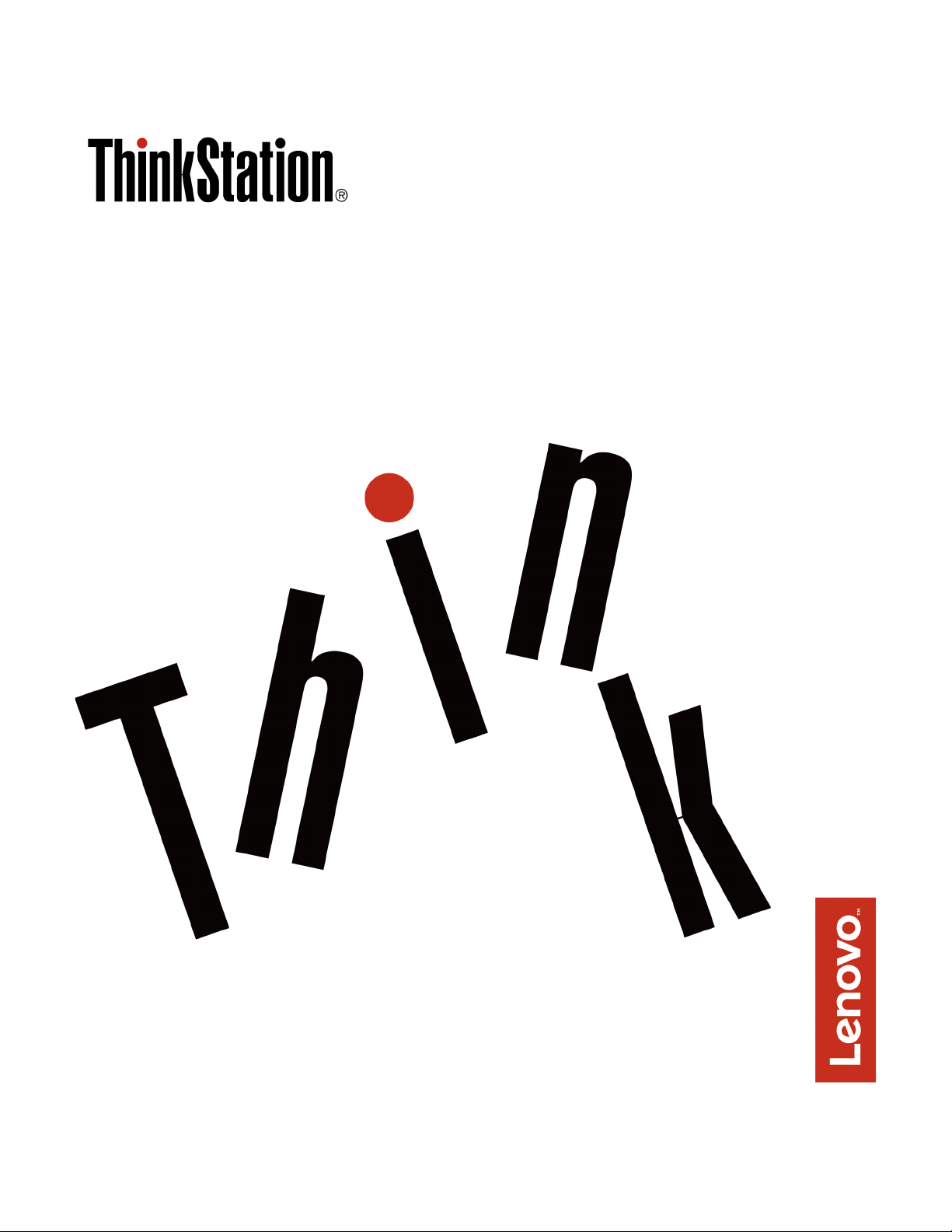
ThinkStation P510ﻭP710
ﺩﻟﻴﻞﺍﻟﻤﺴﺘﺨﺪﻡ
ﺃﻧﻮﺍﻉﺍﻷﺟﻬﺰﺓ:30B4ﻭ30B5ﻭ30B6ﻭ30B7
Page 2
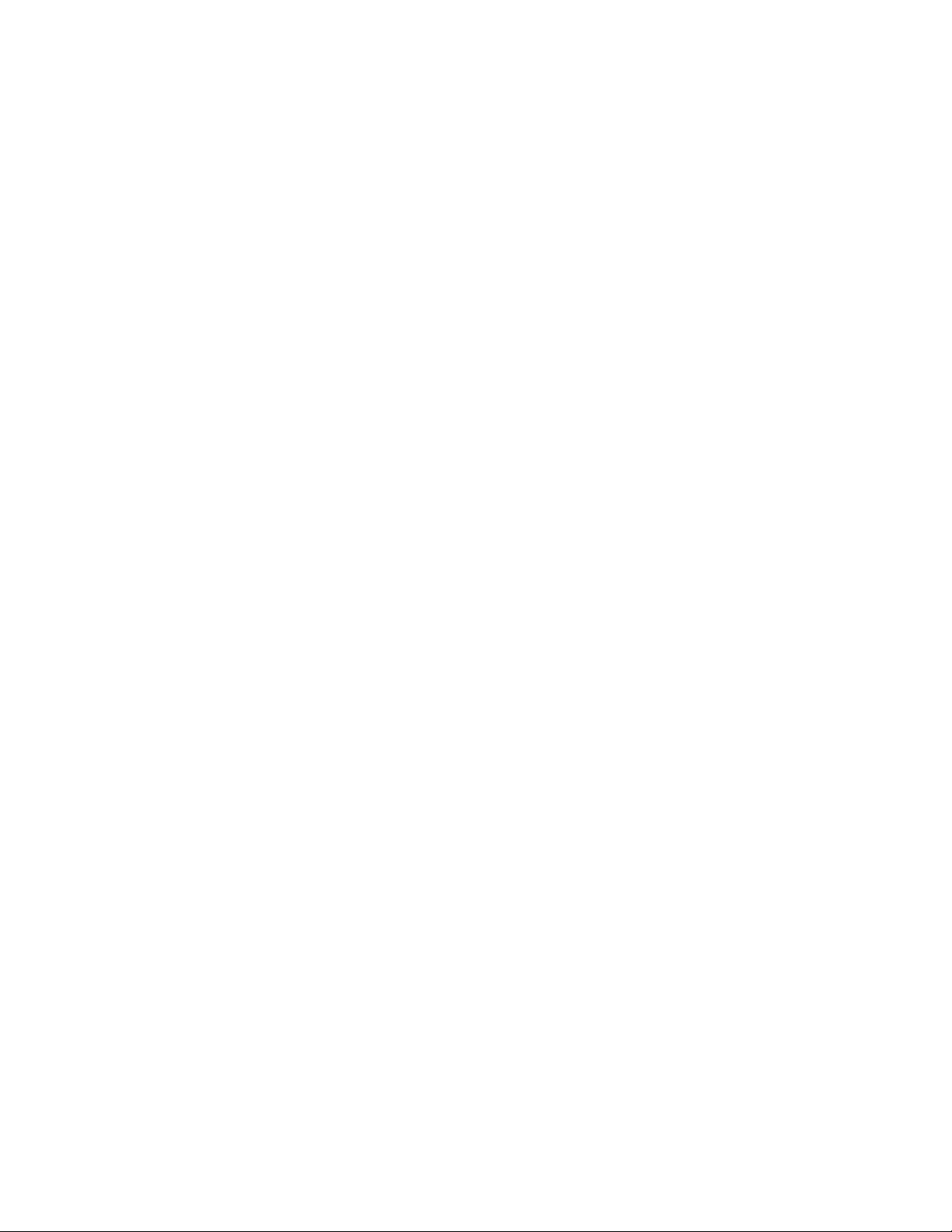
ﻤﻠﺎﺣﻈﺔ:ﻘﺒﻞﺎﺳﺘﺨﺪﺍﻡﻬﺬﻩﺎﻟﻤﻌﻠﻮﻣﺎﺕﻮﺍﻟﻤﻨﺘﺞﺎﻟﺬﻱﺘﺪﻋﻤﻪ،ﺘﺄﻛﺪﻤﻦﻘﺮﺍﺀﺓ"ﺎﻗﺮﺃﻬﺬﺍﺎﻟﺠﺰﺀﺄﻭﻟﺎً:ﻤﻌﻠﻮﻣﺎﺕﻤﻬﻤﺔﺤﻮﻝﺎﻟﺴﻠﺎﻣﺔ"ﻌﻠﻰﺎﻟﺼﻔﺤﺔiiiﻮﺍﻟﻤﻠﺤﻖG
"ﺎﻟﺈﺷﻌﺎﺭﺍﺕ"ﻌﻠﻰﺎﻟﺼﻔﺤﺔ١٦٥ﻮﻓﻬﻤﻬﻤﺎ.
© Copyright Lenovo 2016, 2018.
ﺍﻟﻄﺒﻌﺔﺍﻟﺴﺎﺩﺳﺔ)ﺩﻳﺴﻤﺒﺮ2018(
ﺇﺷﻌﺎﺭﺍﻟﺤﻘﻮﻕﺍﻟﻤﺤﺪﻭﺩﺓﻭﺍﻟﻤﻘﻴﺪﺓ:ﻓﻲﺣﺎﻟﺔﺗﺴﻠﻴﻢﺍﻟﺒﻴﺎﻧﺎﺕﺃﻭﺍﻟﺒﺮﺍﻣﺞﻭﻓﻘًﺎﻟﻌﻘﺪﺇﺩﺍﺭﺓﺧﺪﻣﺎﺕﻋﺎﻣﺔ"GSA"،ﻳﺨﻀﻊﺍﺳﺘﺨﺪﺍﻣﻬﺎﺃﻭﻧﺴﺨﻬﺎﺃﻭﺍﻟﻜﺸﻒﻋﻨﻬﺎﻟﻠﻘﻴﻮﺩﺍﻟﻤﺤﺪﺩﺓﻓﻲ
ﺍﻟﻌﻘﺪﺭﻗﻢGS-35F-05925.
Page 3
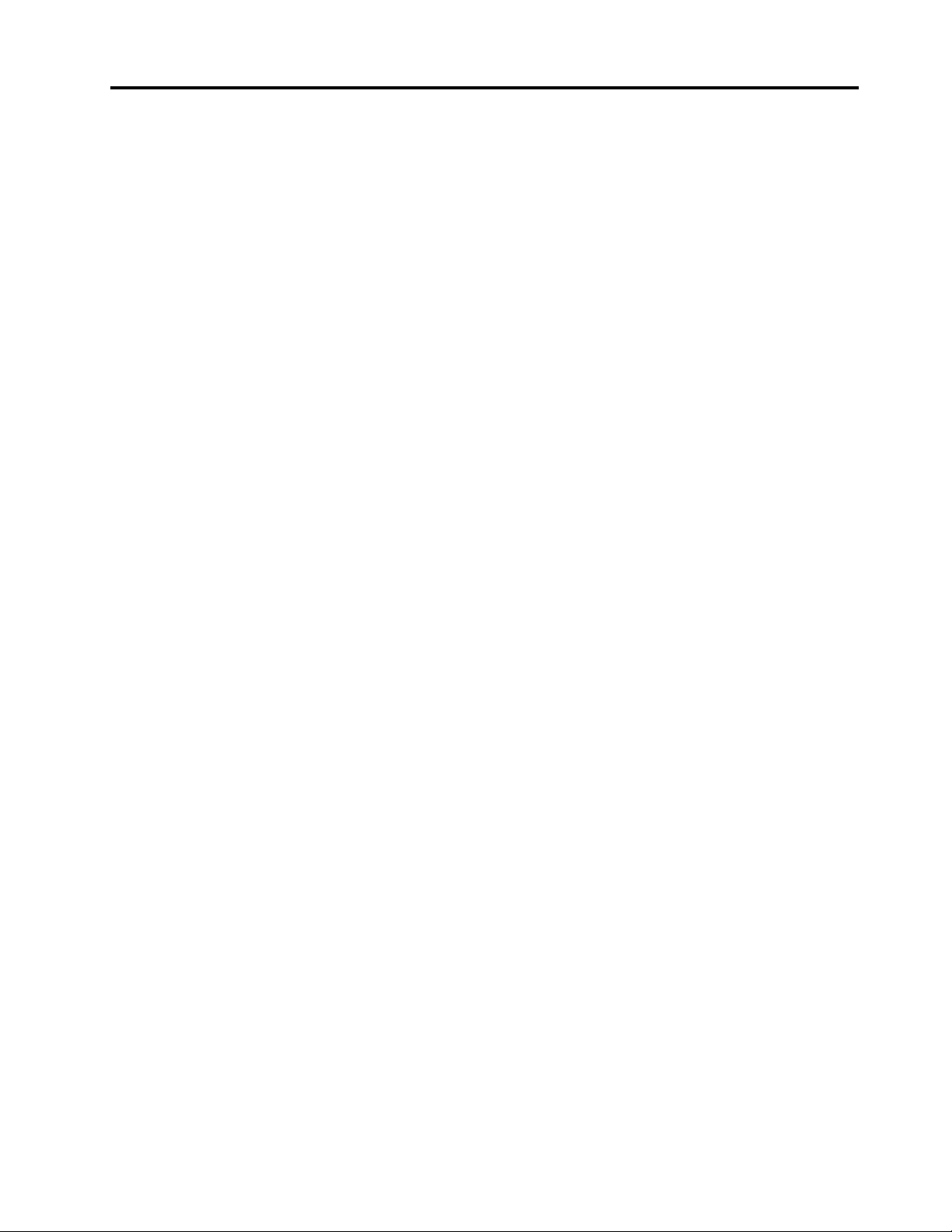
ﺎﻟﻤﺤﺘﻮﻳﺎﺕ
ﻤﻌﻠﻮﻣﺎﺕﻮﺻﻮﻝﺬﻭﻱﺎﻟﺎﺣﺘﻴﺎﺟﺎﺕﺎﻟﺨﺎﺻﺔ..........٢٤
ﺘﻨﻈﻴﻒﺎﻟﻜﻤﺒﻴﻮﺗﺮ.................٢٧
ﺎﻟﺼﻴﺎﻧﺔ...................٢٧
ﻨﺼﺎﺋﺢﺄﺳﺎﺳﻴﺔﻠﻠﺼﻴﺎﻧﺔ.............٢٧
ﻤﻤﺎﺭﺳﺎﺕﺎﻟﺼﻴﺎﻧﺔﺎﻟﺠﻴﺪﺓ.............٢٧
ﺘﺤﺪﻳﺚﺎﻟﻜﻤﺒﻴﻮﺗﺮ...............٢٨
ﻨﻘﻞﺎﻟﻜﻤﺒﻴﻮﺗﺮ..................٢٨
ﺍﻟﻤﻠﺤﻖ٤.ﺎﻟﺄﻣﺎﻥ................٢٩
ﻘﻔﻞﺎﻟﻜﻤﺒﻴﻮﺗﺮ..................٢٩
ﻘﻔﻞﻐﻄﺎﺀﺎﻟﻜﻤﺒﻴﻮﺗﺮ..............٢٩
ﺘﻮﺻﻴﻞﻘﻔﻞﺎﻟﻜﺎﺑﻞﺒﺄﺳﻠﻮﺏKensington........٣٠
ﻌﺮﺽﻮﺗﻐﻴﻴﺮﺈﻋﺪﺍﺩﺍﺕﺎﻟﺄﻣﺎﻥﻔﻲﺒﺮﻧﺎﻣﺞSetup Utility.....٣١
ﺎﺳﺘﺨﺪﺍﻡﻜﻠﻤﺎﺕﺎﻟﻤﺮﻭﺭﻮﺣﺴﺎﺑﺎﺕWindows.........٣١
ﺎﺳﺘﺨﺪﺍﻡﻤﺼﺎﺩﻗﺔﺒﺼﻤﺔﺎﻟﺈﺻﺒﻊ.............٣٢
ﺎﺳﺘﺨﺪﺍﻡﻤﻔﺘﺎﺡﻮﺟﻮﺩﺎﻟﻐﻄﺎﺀ..............٣٢
ﺎﺳﺘﺨﺪﺍﻡﺠﺪﺭﺍﻥﺎﻟﺤﻤﺎﻳﺔ...............٣٢
ﺤﻤﺎﻳﺔﺎﻟﺒﻴﺎﻧﺎﺕﻤﻦﺎﻟﻔﻴﺮﻭﺳﺎﺕ.............٣٣
ﻴﺘﻢﺪﻣﺞﺒﺮﻧﺎﻣﺞComputrace Agentﻔﻲﺎﻟﺒﺮﺍﻣﺞﺎﻟﺜﺎﺑﺘﺔ.....٣٣
Trusted Platform Module (TPM)..........٣٣
Intel BIOS guard...............٣٣
ﺍﻟﻤﻠﺤﻖ٥.ﺎﻟﺘﻜﻮﻳﻦﺎﻟﻤﺘﻘﺪﻡ............٣٥
ﺎﺳﺘﺨﺪﺍﻡﺒﺮﻧﺎﻣﺞSetup Utility............٣٥
ﺒﺪﺀﺒﺮﻧﺎﻣﺞSetup Utility............٣٥
ﺘﻐﻴﻴﺮﻮﺿﻊﺎﻟﻌﺮﺽﻔﻲﺒﺮﻧﺎﻣﺞSetup Utility......٣٥
ﺘﻐﻴﻴﺮﻠﻐﺔﺎﻟﻌﺮﺽﻔﻲﺒﺮﻧﺎﻣﺞSetup Utility.......٣٥
ﺘﻤﻜﻴﻦﺠﻬﺎﺯﺄﻭﺘﻌﻄﻴﻠﻪ.............٣٦
ﺘﻤﻜﻴﻦﻤﻴﺰﺓﺎﻟﺘﺸﻐﻴﻞﺎﻟﺘﻠﻘﺎﺋﻲﻠﻠﻜﻤﺒﻴﻮﺗﺮﺄﻭﺘﻌﻄﻴﻠﻬﺎ......٣٦
ﺘﻤﻜﻴﻦﻮﺿﻊﺎﻟﺘﻮﺍﻓﻖErP LPSﺄﻭﺘﻌﻄﻴﻠﻪ........٣٦
ﺘﻤﻜﻴﻦﻤﻴﺰﺓﺎﻛﺘﺸﺎﻑﺘﻐﻴﻴﺮﺎﻟﺘﻜﻮﻳﻦﺄﻭﺘﻌﻄﻴﻠﻬﺎ.......٣٧
ﺘﻐﻴﻴﺮﺈﻋﺪﺍﺩﺍﺕBIOSﻘﺒﻞﺘﺜﺒﻴﺖﻨﻈﺎﻡﺘﺸﻐﻴﻞﺠﺪﻳﺪ......٣٧
ﺎﺳﺘﺨﺪﺍﻡﻜﻠﻤﺎﺕﻤﺮﻭﺭﻨﻈﺎﻡBIOS..........٣٧
ﺘﺤﺪﻳﺪﺠﻬﺎﺯﺒﺪﺀﺘﺸﻐﻴﻞ.............٣٩
ﺎﻟﺨﺮﻭﺝﻤﻦﺒﺮﻧﺎﻣﺞSetup Utility.........٤٠
ﺘﺤﺪﻳﺚﻨﻈﺎﻡBIOSﻮﺍﺳﺘﺮﺩﺍﺩﻩ.............٤٠
ﺘﺤﺪﻳﺚBIOS................٤٠
ﺎﻟﺎﺳﺘﻌﺎﺩﺓﻤﻦﺤﺎﻟﺔﻔﺸﻞﺘﺤﺪﻳﺚﻨﻈﺎﻡBIOS........٤٠
ﺘﻜﻮﻳﻦRAID.................٤١
ﺘﻜﻮﻳﻦRAIDﺒﺎﺳﺘﺨﺪﺍﻡIntel RSTe.........٤١
MegaRAID BIOS.............٤٣
ﺈﻋﺪﺍﺩRAIDﺴﺮﻳﻊﺒﺎﺳﺘﺨﺪﺍﻡﺎﻟﺄﺩﺍﺓﺎﻟﻤﺴﺎﻋﺪﺓﻠﻠﺘﻜﻮﻳﻦAVAGO
ِ
ّ
ﻦﺒﻪﻤﻴﺰﺓBluetooth........٢١
ﺎﻗﺮﺃﻬﺬﺍﺎﻟﺠﺰﺀﺄﻭﻟﺎً:ﻤﻌﻠﻮﻣﺎﺕﻤﻬﻤﺔﺤﻮﻝﺎﻟﺴﻠﺎﻣﺔ....iii
ﻘﺒﻞﺎﺳﺘﺨﺪﺍﻡﻬﺬﺍﺎﻟﺪﻟﻴﻞ...............iii
ﺎﻟﺨﺪﻣﺔﻮﺍﻟﺘﺮﻗﻴﺎﺕ.................iii
ﺎﻟﻮﻗﺎﻳﺔﻤﻦﺎﻟﻜﻬﺮﺑﺎﺀﺎﻟﺴﺎﻛﻨﺔ..............iii
ﺄﺳﻠﺎﻙﺎﻟﻄﺎﻗﺔﻮﻣﺤﻮﻟﺎﺕﺎﻟﻄﺎﻗﺔ.............iv
ﺄﺳﻠﺎﻙﺎﻟﺈﻃﺎﻟﺔﻮﺍﻟﺄﺟﻬﺰﺓﺬﺍﺕﺎﻟﺼﻠﺔ............iv
ﺎﻟﻤﺂﺧﺬﻮﺍﻟﻤﻘﺎﺑﺲ.................iv
ﺎﻟﺄﺟﻬﺰﺓﺎﻟﺨﺎﺭﺟﻴﺔ..................v
ﺎﻟﺤﺮﺍﺭﺓﻮﺗﻬﻮﻳﺔﺎﻟﻤﻨﺘﺞ................v
ﺒﻴﺌﺔﺎﻟﺘﺸﻐﻴﻞ...................v
ﺒﻴﺎﻥﺘﻮﺍﻓﻖﻤﻨﺘﺠﺎﺕﺎﻟﻠﻴﺰﺭ..............vi
ﺒﻴﺎﻥﻤﻮﺭﺩﺎﻟﻄﺎﻗﺔ.................vi
ﺎﻟﺘﻨﻈﻴﻒﻮﺍﻟﺼﻴﺎﻧﺔ................vi
ﺍﻟﻤﻠﺤﻖ١.ﻨﻈﺮﺓﻌﺎﻣﺔﻌﻠﻰﺎﻟﻤﻨﺘﺞ..........١
ﻤﻮﺍﻗﻊﺎﻟﺄﺟﻬﺰﺓ...................١
ﻤﺸﻬﺪﻠﻠﺠﺎﻧﺐﺎﻟﺄﻣﺎﻣﻲ...............١
ﻤﺸﻬﺪﻠﻠﺠﺎﻧﺐﺎﻟﺨﻠﻔﻲ...............٢
ﻤﻜﻮﻧﺎﺕﺎﻟﻜﻤﺒﻴﻮﺗﺮ................٦
ﺎﻟﺄﺟﺰﺍﺀﻌﻠﻰﻠﻮﺣﺔﺎﻟﻨﻈﺎﻡ..............٦
ﻤﺤﺮﻛﺎﺕﺎﻟﺄﻗﺮﺍﺹﺎﻟﺪﺍﺧﻠﻴﺔ.............٩
ﻤﻠﺼﻖﻨﻮﻉﺎﻟﺠﻬﺎﺯﻮﻃﺮﺍﺯﻩ............١٠
ﻤﻴﺰﺍﺕﺎﻟﻜﻤﺒﻴﻮﺗﺮ.................١١
ﻤﻮﺍﺻﻔﺎﺕﺎﻟﻜﻤﺒﻴﻮﺗﺮ................١٤
ﺎﻟﺒﺮﺍﻣﺞ...................١٥
ﺎﻟﻮﺻﻮﻝﺈﻟﻰﺒﺮﻧﺎﻣﺞﺒﺎﻟﻜﻤﺒﻴﻮﺗﺮ...........١٥
ﺘﺜﺒﻴﺖﺒﺮﻧﺎﻣﺞﺠﺎﻫﺰﻠﻠﺘﺜﺒﻴﺖ)ﻔﻲﻨﻈﺎﻡﺎﻟﺘﺸﻐﻴﻞWindows 7
ﻔﻘﻂ(..................١٦
ﻤﻘﺪﻣﺔﺈﻟﻰﺒﺮﺍﻣﺞLenovo............١٦
ﺍﻟﻤﻠﺤﻖ٢.ﺎﺳﺘﺨﺪﺍﻡﺎﻟﻜﻤﺒﻴﻮﺗﺮ...........١٩
ﺘﺴﺠﻴﻞﺎﻟﻜﻤﺒﻴﻮﺗﺮ.................١٩
ﺘﻌﻴﻴﻦﻤﺴﺘﻮﻯﺼﻮﺕﺎﻟﻜﻤﺒﻴﻮﺗﺮ.............١٩
ﺎﺳﺘﺨﺪﺍﻡﻘﺮﺹ.................١٩
ﺈﺭﺷﺎﺩﺍﺕﺤﻮﻝﺎﺳﺘﺨﺪﺍﻡﻤﺤﺮﻙﺎﻟﺄﻗﺮﺍﺹﺎﻟﻀﻮﺋﻴﺔ......١٩
ﺎﻟﺘﻌﺎﻣﻞﻤﻊﺎﻟﺄﻗﺮﺍﺹﻮﺗﺨﺰﻳﻨﻬﺎ...........١٩
ﺘﺸﻐﻴﻞﻘﺮﺹﻮﺇﺯﺍﻟﺘﻪ..............٢٠
ﺘﺴﺠﻴﻞﻘﺮﺹ................٢٠
ﺎﻟﺎﺗﺼﺎﻝﺒﺎﻟﺸﺒﻜﺔ.................٢١
ﺎﻟﺎﺗﺼﺎﻝﺒﺸﺒﻜﺔEthernet LAN..........٢١
ﺎﻟﺎﺗﺼﺎﻝﺒﺸﺒﻜﺔLANﻠﺎﺳﻠﻜﻴﺔ...........٢١
ﺎﻟﺎﺗﺼﺎﻝﺒﺠﻬﺎﺯﻤُﻤﻜ
ﺍﻟﻤﻠﺤﻖ٦.ﺎﺳﺘﻜﺸﺎﻑﺎﻟﺄﺧﻄﺎﺀﻮﺇﺻﻠﺎﺣﻬﺎﻮﻋﻤﻠﻴﺎﺕ
ﺎﻟﺘﺸﺨﻴﺺﻮﺍﻟﺎﺳﺘﺮﺩﺍﺩ..............٤٧
ﺎﻟﺈﺟﺮﺍﺀﺍﺕﺎﻟﺄﺳﺎﺳﻴﺔﻠﺤﻞﻤﺸﻜﻠﺎﺕﺎﻟﻜﻤﺒﻴﻮﺗﺮ.........٤٧
ﺎﺳﺘﻜﺸﺎﻑﺎﻟﻤﺸﻜﻠﺎﺕﻮﺇﺻﻠﺎﺣﻬﺎ.............٤٧
ﻤﺸﻜﻠﺎﺕﺒﺪﺀﺎﻟﺘﺸﻐﻴﻞ..............٤٧
ﻤﺸﻜﻠﺎﺕﺎﻟﺼﻮﺕ...............٤٨
© Copyright Lenovo 2016, 2018i
ﺍﻟﻤﻠﺤﻖ٣.ﺄﻧﺖﻮﺍﻟﻜﻤﺒﻴﻮﺗﺮﺎﻟﺨﺎﺹﺒﻚ........٢٣
ﺘﺮﺗﻴﺐﻤﺴﺎﺣﺔﺎﻟﻌﻤﻞ................٢٣
ﺎﻟﺈﺿﺎﺀﺓﻮﺩﺭﺟﺔﺎﻟﺴﻄﻮﻉ.............٢٣
ﺪﻭﺭﺓﺎﻟﻬﻮﺍﺀ................٢٣
ﻤﻮﺍﻗﻊﺎﻟﻤﺂﺧﺬﺎﻟﻜﻬﺮﺑﺎﺋﻴﺔﻮﺃﻃﻮﺍﻝﺎﻟﻜﺎﺑﻠﺎﺕ........٢٣
ﺎﻟﺮﺍﺣﺔ..................٢٣
Page 4
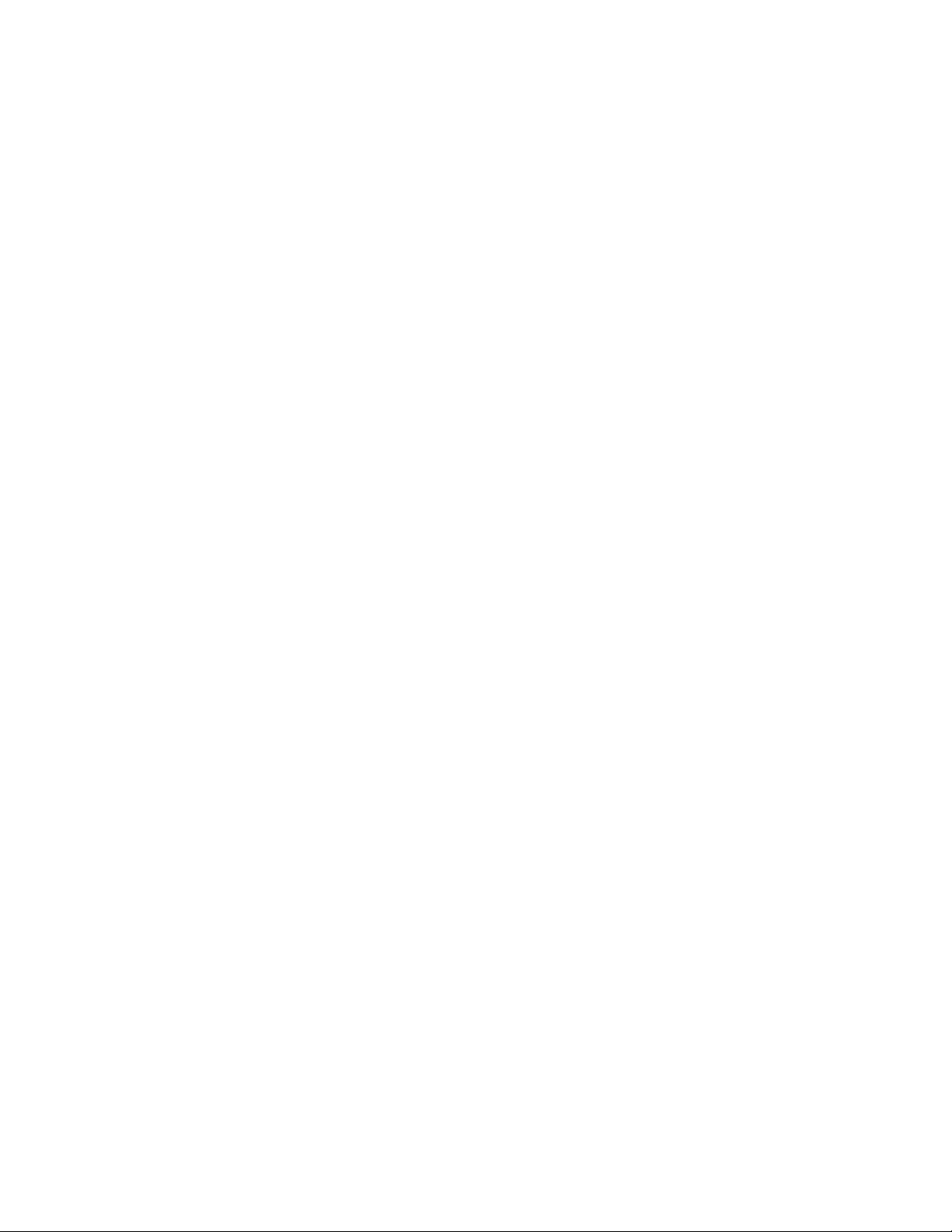
ﻤﻤﺘﺺﺎﻟﺤﺮﺍﺭﺓﻮﻣﺠﻤﻮﻋﺔﺎﻟﻤﺮﻭﺣﺔ..........١٢٩
ﻮﺣﺪﺓﺎﻟﺬﺍﻛﺮﺓ................١٣٠
ﻤﺤﻮﻝﻤﺮﻥ.................١٣٣
ﺎﻟﺒﻄﺎﺭﻳﺔ.................١٣٥
ﻮﺣﺪﺍﺕWi-Fi...............١٣٦
ﺎﺳﺘﻜﻤﺎﻝﻌﻤﻠﻴﺔﺎﺳﺘﺒﺪﺍﻝﺎﻟﻘﻄﻊ.............١٤٢
ﺍﻟﻤﻠﺤﻖ٨.ﺎﻟﺤﺼﻮﻝﻌﻠﻰﺎﻟﻤﻌﻠﻮﻣﺎﺕﻮﺍﻟﻤﺴﺎﻋﺪﺓ
ﻮﺍﻟﺨﺪﻣﺔ..................١٤٥
ﻤﺼﺎﺩﺭﺎﻟﻤﻌﻠﻮﻣﺎﺕ................١٤٥
ﺎﻟﻮﺻﻮﻝﺈﻟﻰﺪﻟﻴﻞﺎﻟﻤﺴﺘﺨﺪﻡﺒﻠﻐﺎﺕﻤﺘﻌﺪﺩﺓ........١٤٥
ﻨﻈﺎﻡﺎﻟﻤﺴﺎﻋﺪﺓﻠـWindows............١٤٥
ﺎﻟﺴﻠﺎﻣﺔﻮﺍﻟﻀﻤﺎﻥ...............١٤٥
ﻤﻮﻗﻊﺎﻟﻮﻳﺐﺎﻟﺨﺎﺹﺒﺸﺮﻛﺔLenovo.........١٤٥
ﻤﻮﻗﻊﻮﻳﺐﺪﻋﻢLenovo.............١٤٦
ﺎﻟﺄﺳﺌﻠﺔﺎﻟﺘﻲﻴﻜﺜﺮﺴﺆﺍﻟﻬﺎ.............١٤٦
ﺎﻟﻤﺴﺎﻋﺪﺓﻮﺍﻟﺨﺪﻣﺔ.................١٤٦
ﻄﻠﺐﺎﻟﺨﺪﻣﺔ................١٤٦
ﺎﺳﺘﺨﺪﺍﻡﺨﺪﻣﺎﺕﺄﺧﺮﻯ.............١٤٧
ﺸﺮﺍﺀﺨﺪﻣﺎﺕﺈﺿﺎﻓﻴﺔ..............١٤٧
ﺍﻟﻤﻠﺤﻖA.ﺴﺮﻋﺔﺬﺍﻛﺮﺓﺎﻟﻨﻈﺎﻡ.........١٤٩
ﺍﻟﻤﻠﺤﻖB.ﻤﻌﻠﻮﻣﺎﺕﺈﺿﺎﻓﻴﺔﺤﻮﻝﻨﻈﺎﻡﺎﻟﺘﺸﻐﻴﻞ
Ubuntu.................١٥١
ﺍﻟﻤﻠﺤﻖC.ﺎﻟﻤﻌﻠﻮﻣﺎﺕﺎﻟﺘﻨﻈﻴﻤﻴﺔ.........١٥٣
ﺍﻟﻤﻠﺤﻖD.ﻤﻌﻠﻮﻣﺎﺕﺤﻮﻝﻨﻔﺎﻳﺎﺕﺎﻟﺄﺟﻬﺰﺓﺎﻟﻜﻬﺮﺑﺎﺋﻴﺔ
ﻮﺍﻟﺈﻟﻜﺘﺮﻭﻧﻴﺔ)WEEE(ﻮﺇﻋﺎﺩﺓﺎﻟﺘﺪﻭﻳﺮ......١٥٧
ﺍﻟﻤﻠﺤﻖE.ﺘﻮﺟﻴﻪﻘﻴﻮﺩﺎﺳﺘﺨﺪﺍﻡﺎﻟﻤﻮﺍﺩﺎﻟﺨﻄﺮﺓ
(RoHS).................١٦١
ﺍﻟﻤﻠﺤﻖF.ﻤﻌﻠﻮﻣﺎﺕﺎﻟﻄﺮﺍﺯENERGY STAR..١٦٣
ﺍﻟﻤﻠﺤﻖG.ﺎﻟﺈﺷﻌﺎﺭﺍﺕ.............١٦٥
ﻤﺸﻜﻠﺎﺕﻘﺮﺹCDﺄﻭDVD...........٤٩
ﺎﻟﻤﺸﺎﻛﻞﺎﻟﻤﺘﻘﻄﻌﺔ...............٥٠
ﻤﺸﻜﻠﺎﺕﺄﻗﺮﺍﺹﺎﻟﺘﺨﺰﻳﻦ.............٥٠
ﻤﺸﻜﻠﺎﺕﺸﺒﻜﺔEthernet LAN...........٥٠
ﻤﺸﻜﻠﺔﺸﺒﻜﺔLANﺎﻟﻠﺎﺳﻠﻜﻴﺔ............٥١
ﻤﺸﻜﻠﺎﺕBluetooth..............٥١
ﻤﺸﻜﻠﺎﺕﺎﻟﺄﺩﺍﺀ................٥٢
ﻤﺸﻜﻠﺔﻔﻲﺎﻟﻤﻮﺻﻞﺎﻟﺘﺴﻠﺴﻠﻲ............٥٣
ﻤﺸﻜﻠﺔﺘﺘﻌﻠﻖﺒﺄﺟﻬﺰﺓUSB............٥٤
ﻤﺸﻜﻠﺎﺕﺎﻟﺒﺮﺍﻣﺞﻮﺑﺮﺍﻣﺞﺎﻟﺘﺸﻐﻴﻞ...........٥٤
ﻌﻤﻠﻴﺎﺕﺎﻟﺘﺸﺨﻴﺺ.................٥٤
ﺎﻟﺒﺮﺍﻣﺞﺎﻟﺘﺸﺨﻴﺼﻴﺔ..............٥٥
ﻌﻤﻠﻴﺎﺕﺘﺸﺨﻴﺺﺎﻟﺄﺟﻬﺰﺓ.............٥٥
ﻤﻌﻠﻮﻣﺎﺕﺎﻟﺎﺳﺘﺮﺩﺍﺩ................٥٦
ﻤﻌﻠﻮﻣﺎﺕﺎﻟﺎﺳﺘﺮﺩﺍﺩﻠﻨﻈﺎﻡWindows 7........٥٦
ﻤﻌﻠﻮﻣﺎﺕﺎﻟﺎﺳﺘﺮﺩﺍﺩﻠﻨﻈﺎﻡﺎﻟﺘﺸﻐﻴﻞWindows 10......٥٦
ﺍﻟﻤﻠﺤﻖ٧.ﺘﺮﻛﻴﺐﺎﻟﺠﻬﺎﺯﺄﻭﺎﺳﺘﺒﺪﺍﻟﻪ........٥٩
ﺎﻟﺘﻌﺎﻣﻞﻤﻊﺎﻟﺄﺟﻬﺰﺓﺎﻟﺤﺴﺎﺳﺔﺎﺳﺘﺎﺗﻴﻜﻴًﺎ...........٥٩
ﺈﻋﺪﺍﺩﺎﻟﻜﻤﺒﻴﻮﺗﺮﻮﻧﺰﻉﻐﻄﺎﺀﺎﻟﻜﻤﺒﻴﻮﺗﺮ...........٥٩
ﺘﺮﻛﻴﺐﺎﻟﺠﻬﺎﺯﺄﻭﺎﺳﺘﺒﺪﺍﻟﻪ..............٦٠
ﺎﻟﺎﺧﺘﻴﺎﺭﺍﺕﺎﻟﺨﺎﺭﺟﻴﺔ..............٦٠
ﻤﻌﺘﺮﺿﺔﻬﻮﺍﺀﺎﻟﺘﺒﺮﻳﺪﺎﻟﻤﺒﺎﺷﺮ...........٦٠
ﺠﻬﺎﺯﻔﻲﻤﺤﺮﻙﺎﻟﺄﻗﺮﺍﺹﺎﻟﻀﻮﺋﻴﺔ..........٦٢
ﻤﺤﺮﻙﺄﻗﺮﺍﺹﺎﻟﺘﺨﺰﻳﻦﻔﻲﺤﺎﻭﻳﺔﺎﻟﺘﺨﺰﻳﻦﺎﻟﺄﻣﺎﻣﻴﺔ......٦٤
ﺠﻬﺎﺯﻔﻲﺤﺰﻣﺔﺘﺤﻮﻳﻞﻤﺤﺮﻛﺎﺕﺄﻗﺮﺍﺹﻤﺘﻌﺪﺩﺓ......٧٠
ﻤﺤﺮﻙﺄﻗﺮﺍﺹﺎﻟﺘﺨﺰﻳﻦﻔﻲﺤﺎﻭﻳﺔﺘﺨﺰﻳﻦﺬﺍﺕﻔﺘﺤﺔﻤﺮﻧﺔ....٨٢
ﺠﻬﺎﺯﻔﻲﻮﺣﺪﺓﻤﺮﻧﺔﺒﺤﺠﻢ5.25ﺒﻮﺻﺔ.........٨٦
ﺤﺎﻣﻞﻤﺤﺮﻙﺎﻟﺄﻗﺮﺍﺹﺎﻟﻀﻮﺋﻴﺔ...........٩٤
ﻤﻔﺘﺎﺡﻮﺟﻮﺩﺎﻟﻐﻄﺎﺀ..............٩٦
ﻤﺠﻤﻮﻋﺔﺎﻟﻤﺮﺍﻭﺡﺎﻟﺄﻣﺎﻣﻴﺔ.............٩٧
ﻤﺤﺮﻙﺄﻗﺮﺍﺹﺘﺨﺰﻳﻦﺪﺍﺧﻠﻲ............٩٩
ﻤﺠﻤﻮﻋﺔﺈﻣﺪﺍﺩﺎﻟﻄﺎﻗﺔ..............١١٧
ﺒﻄﺎﻗﺔPCI.................١١٩
ﺒﻄﺎﻗﺔPCIﻜﺎﻣﻠﺔﺎﻟﻄﻮﻝ.............١٢٣
ﻮﺣﺪﺓﺎﻟﻤﻜﺜﻒﺎﻟﻌﺎﻟﻲﺎﻟﺴﻌﺔ............١٢٥
ﻤﺠﻤﻮﻋﺔﺎﻟﻤﺮﺍﻭﺡﺎﻟﺨﻠﻔﻴﺔ.............١٢٧
iiﻭThinkStation P510ﻭP710ﺩﻟﻴﻞﺍﻟﻤﺴﺘﺨﺪﻡ
Page 5
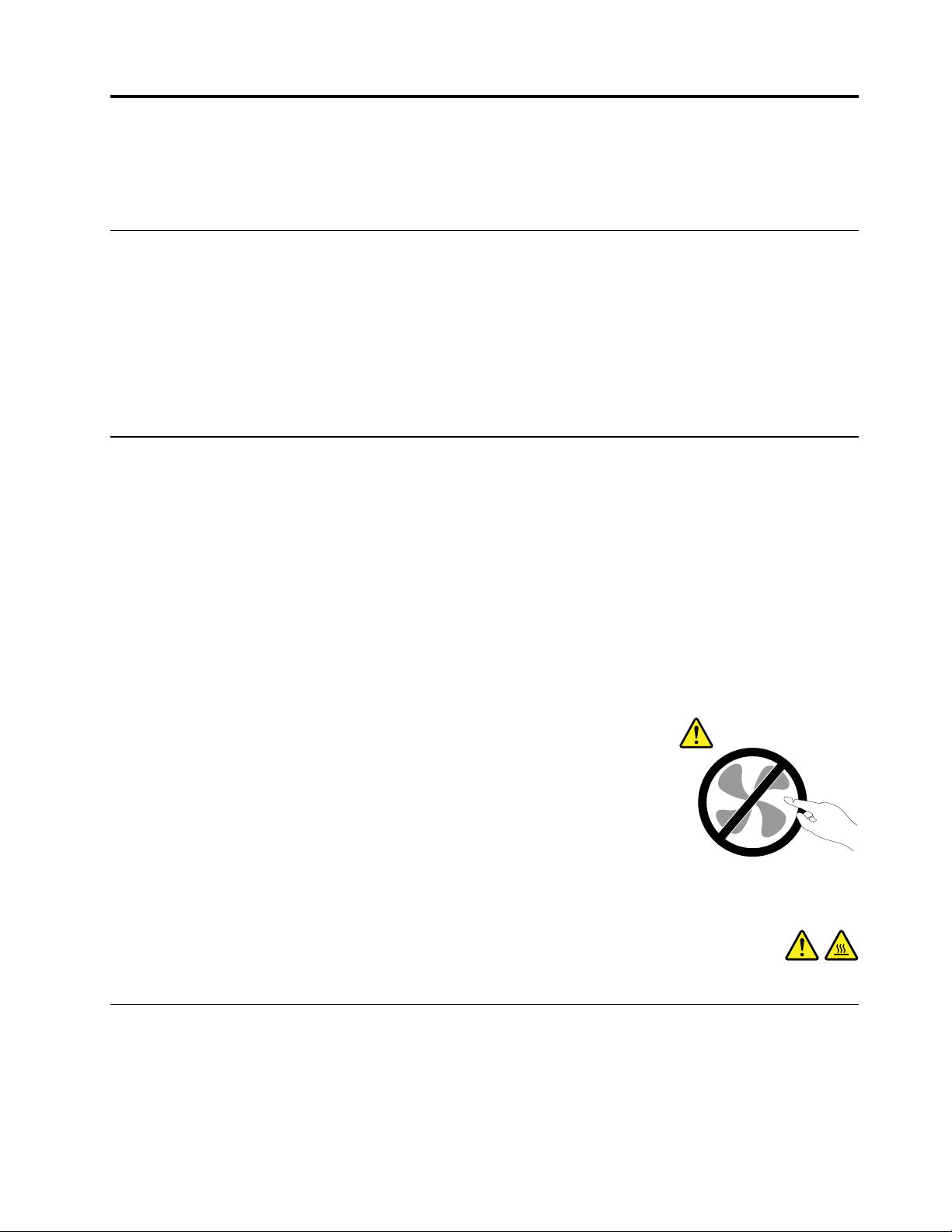
ﺎﻗﺮﺃﻬﺬﺍﺎﻟﺠﺰﺀﺄﻭﻟﺎً:ﻤﻌﻠﻮﻣﺎﺕﻤﻬﻤﺔﺤﻮﻝﺎﻟﺴﻠﺎﻣﺔ
ﻴﺤﺘﻮﻱﻬﺬﺍﺎﻟﻔﺼﻞﻌﻠﻰﻤﻌﻠﻮﻣﺎﺕﺎﻟﺴﻠﺎﻣﺔﺎﻟﺘﻲﻴﺠﺐﺄﻥﺘﻜﻮﻥﻤﻠﻤًﺎﺒﻬﺎ.
ﻘﺒﻞﺎﺳﺘﺨﺪﺍﻡﻬﺬﺍﺎﻟﺪﻟﻴﻞ
ﺘﺤﺬﻳﺮ:
ﻘﺒﻞﺎﺳﺘﺨﺪﺍﻡﻬﺬﺍﺎﻟﺪﻟﻴﻞ،ﻤﻦﺎﻟﻤﻬﻢﻘﺮﺍﺀﺓﻮﻓﻬﻢﻜﻞﺎﻟﻤﻌﻠﻮﻣﺎﺕﺎﻟﺄﻣﻨﻴﺔﺎﻟﻤﺘﻌﻠﻘﺔﺒﻬﺬﺍﺎﻟﻤﻨﺘﺞ.ﺮﺍﺟﻊﺎﻟﻤﻌﻠﻮﻣﺎﺕﺎﻟﻮﺍﺭﺩﺓﻔﻲﻬﺬﺍﺎﻟﻘﺴﻢﻮﻣﻌﻠﻮﻣﺎﺕﺎﻟﺄﻣﺎﻥ
ﺎﻟﻮﺍﺭﺩﺓﻔﻲ"ﺪﻟﻴﻞﺎﻟﺄﻣﺎﻥﻮﺍﻟﻀﻤﺎﻥﻮﺍﻟﺈﻋﺪﺍﺩ"ﺎﻟﺬﻱﺎﺳﺘﻠﻤﺘﻪﻤﻊﻬﺬﺍﺎﻟﻤﻨﺘﺞ.ﺘﺆﺩﻱﻘﺮﺍﺀﺓﻮﻓﻬﻢﻤﻌﻠﻮﻣﺎﺕﺎﻟﺴﻠﺎﻣﺔﻬﺬﻩﺈﻟﻰﺎﻟﺤﺪﻤﻦﻤﺨﺎﻃﺮﺎﻟﺘﻌﺮﺽ
ﻠﺈﺻﺎﺑﺎﺕﺸﺨﺼﻴﺔﺄﻭﺤﺪﻭﺙﺘﻠﻒﻔﻲﺎﻟﻤﻨﺘﺞﺎﻟﺨﺎﺹﺒﻚ.
ﻌﻠﻰﺸﺒﻜﺔﺎﻟﻮﻳﺐﻌﻠﻰﺎﻟﻌﻨﻮﺍﻥﺎﻟﺘﺎﻟﻲhttp://www.lenovo.com/support.ﻜﻤﺎﻴﻮﻓﺮﻤﻮﻗﻊﺪﻋﻢLenovoﻌﻠﻰﺸﺒﻜﺔﺎﻟﻮﻳﺐ
®
ﺈﺫﺍﻠﻢﻴﻜﻦﻠﺪﻳﻚﻨﺴﺨﺔﻤﻦ"ﺪﻟﻴﻞﺎﻟﺄﻣﺎﻥﻮﺍﻟﻀﻤﺎﻥﻮﺍﻟﺈﻋﺪﺍﺩ"،ﻴﻤﻜﻨﻚﺎﻟﺤﺼﻮﻝﻌﻠﻰﻨﺴﺨﺔﺒﺘﻨﺴﻴﻖPortable Document Format (PDF)ﻤﻦﻤﻮﻗﻊﺎﻟﺪﻋﻢ
ﺎﻟﺨﺎﺹﺒﺸﺮﻛﺔLenovo
"ﺪﻟﻴﻞﺎﻟﺄﻣﺎﻥﻮﺍﻟﻀﻤﺎﻥﻮﺍﻟﺈﻋﺪﺍﺩ"ﻮ"ﺪﻟﻴﻞﺎﻟﻤﺴﺘﺨﺪﻡ"ﻬﺬﺍﺒﻠﻐﺎﺕﺈﺿﺎﻓﻴﺔ.
ﺎﻟﺨﺪﻣﺔﻮﺍﻟﺘﺮﻗﻴﺎﺕ
ﻠﺎﺘﺤﺎﻭﻝﺈﺻﻠﺎﺡﺎﻟﺠﻬﺎﺯﺒﻨﻔﺴﻚ،ﺈﻟﺎﺈﺫﺍﻄُﻠﺐﻤﻨﻚﻌﻤﻞﺬﻟﻚﻤﻦﻘﺒﻞﻤﺮﻛﺰﺪﻋﻢﺎﻟﻌﻤﻠﺎﺀ،ﺄﻭﺈﺫﺍﺬُﻛﺮﺬﻟﻚﻔﻲﺎﻟﻮﺛﻴﻘﺔ.ﻴﺠﺐﺎﻟﺎﺳﺘﻌﺎﻧﺔﺒﻤﻮﻓﺮﻱﺎﻟﺨﺪﻣﺔﺎﻟﻤﻌﺘﻤﺪﻳﻦ
ﻔﻘﻂﻠﺈﺻﻠﺎﺡﺎﻟﻤﻨﺘﺞﺎﻟﺨﺎﺹﺒﻚ.
ﻤﻠﺎﺣﻈﺔ:ﻴﺴﺘﻄﻴﻊﺎﻟﻌﻤﻴﻞﺘﺮﻗﻴﺔﺒﻌﺾﺄﺟﺰﺍﺀﺠﻬﺎﺯﺎﻟﻜﻤﺒﻴﻮﺗﺮﺄﻭﺎﺳﺘﺒﺪﺍﻟﻬﺎ.ﻌﺎﺩﺓًﻤﺎﻴﺸﺎﺭﺈﻟﻰﺎﻟﺘﺤﺪﻳﺜﺎﺕﻌﻠﻰﺄﻧﻬﺎﺎﺧﺘﻴﺎﺭﺍﺕ.ﺘﺘﻢﺎﻟﺈﺷﺎﺭﺓﺈﻟﻰﺄﺟﺰﺍﺀﺎﻟﺎﺳﺘﺒﺪﺍﻝ
ﺎﻟﻤﻌﺘﻤﺪﺘﺮﻛﻴﺒﻬﺎﻤﻦﻘﺒﻞﺎﻟﻌﻤﻠﺎﺀﻌﻠﻰﺄﻧﻬﺎﻮﺣﺪﺍﺕﻴﻤﻜﻦﺎﺳﺘﺒﺪﺍﻟﻬﺎﺒﻮﺍﺳﻄﺔﺎﻟﻌﻤﻴﻞﺄﻭ)ﻮﺣﺪﺍﺕCRU(.ﺘﺘﻴﺢﺸﺮﻛﺔLenovoﻮﺛﻴﻘﺔﺒﺎﻟﺘﻌﻠﻴﻤﺎﺕﺘﺸﻴﺮﺈﻟﻰﺎﻟﻮﻗﺖ
ﺎﻟﻤﻨﺎﺳﺐﺎﻟﺬﻱﻴﺴﺘﻄﻴﻊﻔﻴﻪﺎﻟﻌﻤﻠﺎﺀﺘﺮﻛﻴﺐﺎﺧﺘﻴﺎﺭﺍﺕﺄﻭﺎﺳﺘﺒﺪﺍﻝﻮﺣﺪﺍﺕCRU.ﻴﻌﺪﻀﺮﻭﺭﻳًﺎﺄﻥﺘﻠﺘﺰﻡﺒﺘﻨﻔﻴﺬﻜﻞﺎﻟﺘﻌﻠﻴﻤﺎﺕﻌﻨﺪﺘﺮﻛﻴﺐﺄﻭﺎﺳﺘﺒﺪﺍﻝﺎﻟﺄﺟﺰﺍﺀ.
ﺎﻟﺤﺎﻟﺔOffﻠﻠﻄﺎﻗﺔﻠﺎﺘﻌﻨﻲﺒﺎﻟﻀﺮﻭﺭﺓﺄﻥﻤﺴﺘﻮﻯﺎﻟﻔﻮﻟﺖﺪﺍﺧﻞﺎﻟﻤﻨﺘﺞﻬﻮﺼﻔﺮ.ﻘﺒﻞﺈﺯﺍﻟﺔﺎﻟﺄﻏﻄﻴﺔﻌﻦﻤﻨﺘﺞﻤﺰﻭﺩﺒﺴﻠﻚﻠﻠﻄﺎﻗﺔ،ﺘﺄﻛﺪﺪﺍﺋﻤًﺎﻤﻦﺈﻃﻔﺎﺀﺎﻟﻄﺎﻗﺔ
ﻮﻓﺼﻞﺎﻟﻤﻨﺘﺞﻌﻦﺄﻱﻤﺼﺪﺭﻠﻠﺘﻴﺎﺭﺎﻟﻜﻬﺮﺑﺎﺋﻲ.ﻠﻤﺰﻳﺪﻤﻦﺎﻟﻤﻌﻠﻮﻣﺎﺕﺤﻮﻝﺎﻟﻮﺣﺪﺍﺕﺎﻟﺘﻲﻴﻤﻜﻦﺎﺳﺘﺒﺪﺍﻟﻬﺎﺒﻮﺍﺳﻄﺔﺎﻟﻌﻤﻴﻞ،ﺮﺍﺟﻊﺍﻟﻤﻠﺤﻖ٧"ﺘﺮﻛﻴﺐﺎﻟﺠﻬﺎﺯﺄﻭ
ﺎﺳﺘﺒﺪﺍﻟﻪ"ﻌﻠﻰﺎﻟﺼﻔﺤﺔ٥٩.ﻔﻲﺤﺎﻟﺔﻮﺟﻮﺩﺄﻱﺄﺳﺌﻠﺔﺄﻭﺎﺳﺘﻔﺴﺎﺭﺍﺕﻠﺪﻳﻚ،ﺎﺗﺼﻞﺒﻤﺮﻛﺰﺪﻋﻢﺎﻟﻌﻤﻠﺎﺀ.
ﺒﺎﻟﺮﻏﻢﻤﻦﻌﺪﻡﻮﺟﻮﺩﺄﺟﺰﺍﺀﻤﺘﺤﺮﻛﺔﺪﺍﺧﻞﺎﻟﻜﻤﺒﻴﻮﺗﺮﺒﻌﺪﻔﺼﻞﺴﻠﻚﺎﻟﻄﺎﻗﺔ،ﻴﻠﺰﻡﺎﻟﺎﻟﺘﺰﺍﻡﺒﺎﻟﺘﺤﺬﻳﺮﺍﺕﺎﻟﺘﺎﻟﻴﺔﺤﺮﺻًﺎﻌﻠﻰﺴﻠﺎﻣﺘﻚﺎﻟﺸﺨﺼﻴﺔ.
ﺘﺤﺬﻳﺮ:
ﺄﺟﺰﺍﺀﻤﺘﺤﺮﻛﺔﺨﻄﺮﺓ.ﺄﺑﻌﺪﺄﺻﺎﺑﻌﻚﻮﺍﻟﺄﺟﺰﺍﺀﺎﻟﺄﺧﺮﻯﻤﻦﺠﺴﺪﻙﻌﻨﻬﺎ.
ﺘﺤﺬﻳﺮ:
ﺄﻭﻗﻒﺘﺸﻐﻴﻞﺎﻟﻜﻤﺒﻴﻮﺗﺮﻘﺒﻞﻔﺘﺢﻐﻄﺎﺋﻪ،ﻮﺍﻧﺘﻈﺮﻌﺪﺓﺪﻗﺎﺋﻖﺤﺘﻰﻴﺒﺮﺩ.
ﺎﻟﻮﻗﺎﻳﺔﻤﻦﺎﻟﻜﻬﺮﺑﺎﺀﺎﻟﺴﺎﻛﻨﺔ
ﻘﺪﺘﻌﺮّﺽﺎﻟﻜﻬﺮﺑﺎﺀﺎﻟﺴﺎﻛﻨﺔ،ﺒﺎﻟﺮﻏﻢﻤﻦﺄﻧﻬﺎﻠﺎﺘﺸﻜﻞﺄﻱﻀﺮﺭﻌﻠﻴﻚ،ﻤﻜﻮﻧﺎﺕﺎﻟﻜﻤﺒﻴﻮﺗﺮﻮﺍﻟﻘﻄﻊﺎﻟﺎﺧﺘﻴﺎﺭﻳﺔﻠﺘﻠﻒﺨﻄﻴﺮ.ﻮﻗﺪﻴﺆﺩﻱﺎﻟﺘﻌﺎﻣﻞﻐﻴﺮﺎﻟﺴﻠﻴﻢﻤﻊ
ﺎﻟﻘﻄﻊﺬﺍﺕﺎﻟﺤﺴﺎﺳﻴﺔﻠﻠﻜﻬﺮﺑﺎﺋﻴﺔﺎﻟﺴﺎﻛﻨﺔﺈﻟﻰﺘﻠﻒﺎﻟﻘﻄﻌﺔ.ﻌﻨﺪﺎﻟﺮﺟﻮﻉﻌﻦﺄﺣﺪﺎﻟﺎﺧﺘﻴﺎﺭﺍﺕﺄﻭﻔﻚﻮﺣﺪﺓCRU،ﻠﺎﺘﻘﻢﺒﻔﺘﺢﺎﻟﻠﻔﺔﺎﻟﺤﺎﻣﻴﺔﺎﻟﺎﺳﺘﺎﺗﻴﻜﻴﺔﺎﻟﺘﻲ
ﺘﺘﻀﻤﻦﺎﻟﺠﺰﺀﺤﺘﻰﺘﺮﺷﺪﻙﺎﻟﺘﻌﻠﻴﻤﺎﺕﺈﻟﻰﺘﺮﻛﻴﺒﻬﺎ.
© Copyright Lenovo 2016, 2018iii
Page 6
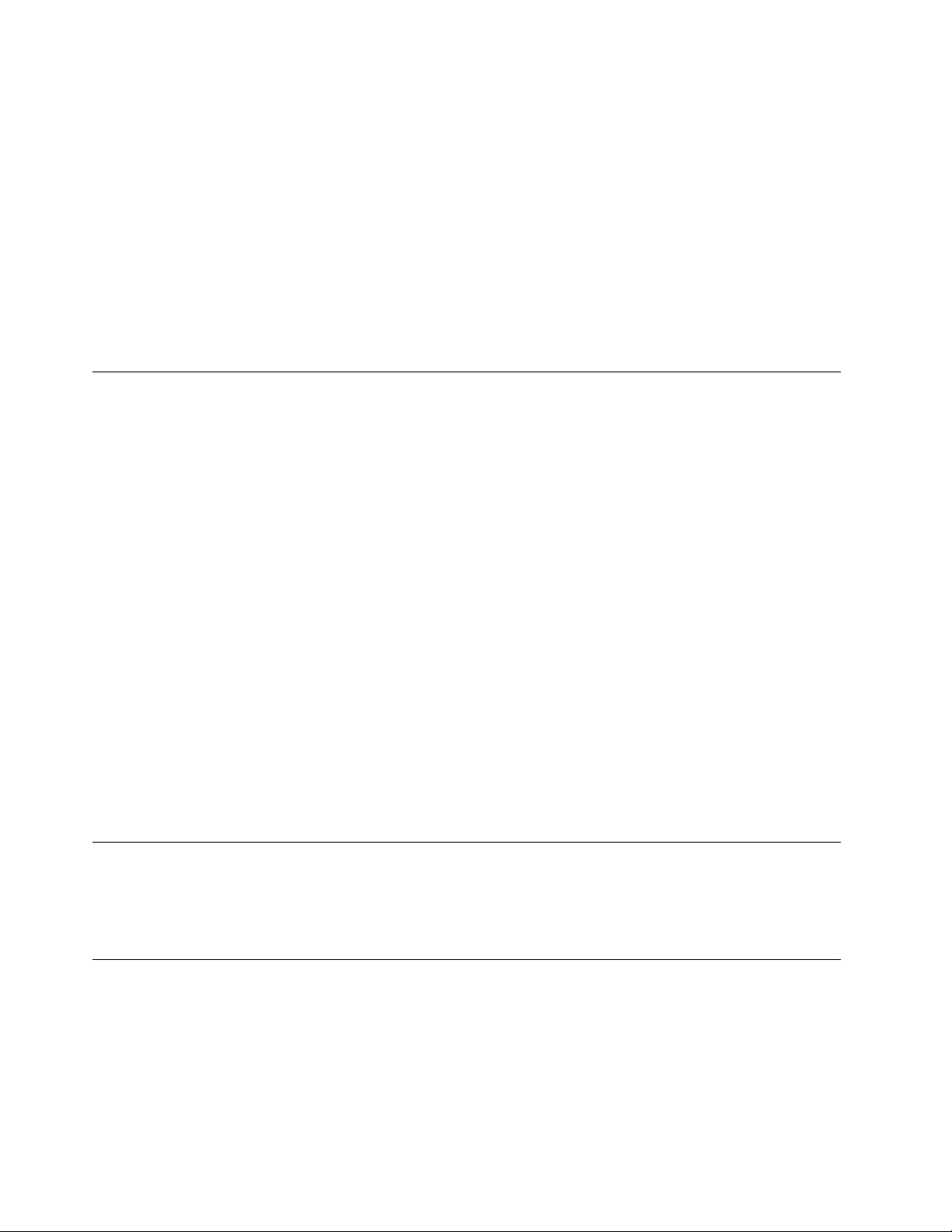
ﻌﻨﺪﺎﻟﺘﻌﺎﻣﻞﻤﻊﺎﻟﺎﺧﺘﻴﺎﺭﺍﺕﺄﻭﺎﻟﻮﺣﺪﺍﺕﺎﻟﺘﻲﻴﻤﻜﻦﺎﺳﺘﺒﺪﺍﻟﻬﺎﺒﻮﺍﺳﻄﺔﺎﻟﻌﻤﻴﻞ،ﺄﻭﺎﻟﻘﻴﺎﻡﺒﺄﻱﻌﻤﻞﺪﺍﺧﻞﺎﻟﺤﺎﺳﺐ،ﺎﺗﺨﺬﺎﻟﺎﺣﺘﻴﺎﻃﺎﺕﺎﻟﺘﺎﻟﻴﺔﻠﺘﻔﺎﺩﻱﺄﻱﺘﻠﻒﻨﺎﻧﺘﺞ
ﻤﻦﺎﻟﻜﻬﺮﺑﺎﺋﻴﺔﺎﻟﺴﺎﻛﻨﺔ:
•ﻘﻢﺒﺘﻘﻠﻴﻞﺤﺮﻛﺘﻚ.ﺤﻴﺚﺈﻧﻪﻴﻤﻜﻦﺄﻥﺘﺆﺩﻱﺰﻳﺎﺩﺓﺎﻟﺤﺮﻛﺔﺈﻟﻰﺘﻜﻮﻳﻦﻤﺠﺎﻝﻜﻬﺮﺑﺎﺋﻲﺤﻮﻟﻚ.
•ﻴﺠﺐﺪﺍﺋﻤًﺎﺎﻟﺘﻌﺎﻣﻞﻤﻊﺎﻟﻤﻜﻮﻧﺎﺕﺒﺤﺮﺹﺸﺪﻳﺪ.ﺘﻌﺎﻣﻞﻤﻊﺎﻟﻤﻬﺎﻳﺌﺎﺕ،ﻮﻭﺣﺪﺍﺕﺎﻟﺬﺍﻛﺮﺓﻮﻟﻮﺣﺎﺕﺎﻟﺪﻭﺍﺋﺮﺎﻟﺄﺧﺮﻯﻤﻦﺨﻠﺎﻝﺎﻟﺤﻮﺍﻑ.ﻠﺎﺘﻘﻢﺒﻠﻤﺲﺪﺍﺋﺮﺓ
ﻜﻬﺮﺑﺎﺋﻴﺔﻤﻜﺸﻮﻓﺔ.
•ﻴﺠﺐﻤﻨﻊﺎﻟﺂﺧﺮﻳﻦﻤﻦﻠﻤﺲﺎﻟﻤﻜﻮﻧﺎﺕ.
•ﻌﻨﺪﺎﻟﻘﻴﺎﻡﺘﺮﻛﻴﺐﺎﺧﺘﻴﺎﺭﺤﺴﺎﺳﻴﺔﺎﺳﺘﺎﺗﻴﻜﻴﺔﺄﻭﻮﺣﺪﺓCRU،ﻴﺠﺐﺄﻥﺘﻠﺎﻣﺲﺎﻟﺤﺎﻭﻳﺔﺎﻟﺤﺎﻣﻴﺔﻠﻠﺠﺰﺀﻠﺄﻱﺴﻄﺢﻤﻌﺪﻧﻲﺒﺠﻬﺎﺯﺎﻟﻜﻤﺒﻴﻮﺗﺮﺄﻭﺄﻱﺴﻄﻊﻤﻌﺪﻧﻲ
ﻐﻴﺮﻤﻄﻠﻲﻠﻤﺪﺓﺜﺎﻧﻴﺘﻴﻦﻌﻠﻰﺎﻟﺄﻗﻞ.ﺤﻴﺚﻴﺆﺩﻱﺬﻟﻚﺈﻟﻰﺘﻘﻠﻴﻞﺎﻟﻜﻬﺮﺑﺎﺀﺎﻟﺎﺳﺘﺎﺗﻴﻜﻴﺔﻔﻲﺎﻟﺤﺎﻭﻳﺔﻮﺟﺴﻤﻚ.
•ﺈﺫﺍﺄﻣﻜﻦ،ﻘﻢﺒﺈﺯﺍﻟﺔﺎﻟﺠﺰﺀﺎﻟﺤﺴﺎﺱﻠﻠﺸﺤﻨﺔﺎﻟﺎﺳﺘﺎﺗﻴﻜﻴﺔﻤﻦﺎﻟﺤﺎﻭﻳﺔﺎﻟﺤﺎﻣﻴﺔﻠﻪ،ﺜﻢﻘﻢﺒﺘﺮﻛﻴﺒﻪﻤﺒﺎﺷﺮﺓًﺪﻭﻥﻮﺿﻌﻪﻌﻠﻰﺎﻟﺄﺭﺽ.ﻔﻲﺤﺎﻟﺔﻌﺪﻡﺈﻣﻜﺎﻧﻴﺔﺘﻨﻔﻴﺬ
ﺬﻟﻚ،ﻀﻊﺎﻟﺤﺎﻭﻳﺔﺎﻟﺤﺎﻣﻴﺔﻌﻠﻰﺴﻄﺢﺄﻣﻠﺲﻮﻣﺴﺘﻮ،ﺜﻢﻀﻊﺎﻟﺠﺰﺀﻌﻠﻴﻪ.
•ﻠﺎﺘﻀﻊﺎﻟﺠﺰﺀﻌﻠﻰﻐﻄﺎﺀﺎﻟﻜﻤﺒﻴﻮﺗﺮﺄﻭﻌﻠﻰﺄﻱﺴﻄﺢﻤﻌﺪﻧﻲﺄﺧﺮ.
ﺄﺳﻠﺎﻙﺎﻟﻄﺎﻗﺔﻮﻣﺤﻮﻟﺎﺕﺎﻟﻄﺎﻗﺔ
ﺎﺳﺘﺨﺪﻡﺄﺳﻠﺎﻙﺎﻟﻄﺎﻗﺔﻮﻣﺤﻮﻟﺎﺕﺎﻟﻄﺎﻗﺔﺎﻟﻤﺰﻭّﺩﺓﻤﻦﻘﺒﻞﺠﻬﺔﺘﺼﻨﻴﻊﺎﻟﻤﻨﺘﺞﻔﻘﻂ.ﻠﺎﺘﺴﺘﺨﺪﻡﺄﺳﻠﺎﻙﻄﺎﻗﺔﺎﻟﺘﻴﺎﺭﺎﻟﻤﺘﺮﺩﺩﺎﻟﺨﺎﺻﺔﺒﺄﺟﻬﺰﺓﺄﺧﺮﻯ.
2
،ﺄﻭﺄﻓﻀﻞ.ﺒﺎﻟﻨﺴﺒﺔﺈﻟﻰﺎﻟﺪﻭﻝ
ﻴﺠﺐﺄﻥﺘﻜﻮﻥﺄﺳﻠﺎﻙﺎﻟﻄﺎﻗﺔﻤﺘﻮﺍﻓﻘﺔﻤﻊﻤﻌﺎﻳﻴﺮﺎﻟﺴﻠﺎﻣﺔ.ﺒﺎﻟﻨﺴﺒﺔﻠﺄﻟﻤﺎﻧﻴﺎ،ﻴﺠﺐﺄﻥﺘﻜﻮﻥH05VV-Fﻮ3Gﻮ0.75ﻤﻠﻠﻴﻤﺘﺮ
ﺎﻟﺄﺧﺮﻯ،ﻴﺠﺐﺎﺳﺘﺨﺪﺍﻡﺎﻟﺄﻧﻮﺍﻉﺎﻟﻤﻨﺎﺳﺒﺔ.
ﻠﺎﺘﻘﻢﺒﻠﻒﺴﻠﻚﺎﻟﻄﺎﻗﺔﺤﻮﻝﻤﺤﻮﻝﻄﺎﻗﺔﺄﻭﻌﻨﺼﺮﺂﺧﺮﻤﻄﻠﻘًﺎ.ﺤﻴﺚﻴﺘﺴﺒﺐﻠﻒﺎﻟﺴﻠﻚﺒﻬﺬﻩﺎﻟﻄﺮﻳﻘﺔﻔﻲﻘﻄﻊﺎﻟﺴﻠﻚﺄﻭﺘﺠﻌﺪﻩﺄﻭﺘﺸﻘﻘﻪ.ﻮﺑﺎﻟﺘﺎﻟﻲﻴﻜﻮﻥﻤﻦ
ﺎﻟﻤﺤﺘﻤﻞﺎﻟﺘﻌﺮﺽﻠﺨﻄﻮﺭﺓﺸﺪﻳﺪﺓﻤﻦﺎﻟﻨﺎﺣﻴﺔﺎﻟﺄﻣﻨﻴﺔ.
ﻘﻢﺒﺘﻮﺟﻴﻪﻤﺴﺎﺭﺍﺕﻜﺎﺑﻠﺎﺕﺎﻟﻜﻬﺮﺑﺎﺀﺪﺍﺋﻤًﺎﺒﺤﻴﺚﻠﺎﻴﺘﻢﺎﻟﺴﻴﺮﻔﻮﻗﻬﺎﺄﻭﺎﻟﺘﻌﺜﺮﻔﻴﻬﺎﺄﻭﺎﻟﻀﻐﻂﻌﻠﻴﻬﺎﺒﻮﺍﺳﻄﺔﺄﻯﺸﻲء.
ﻘﻢﺒﺤﻤﺎﻳﺔﺴﻠﻚﺎﻟﻜﻬﺮﺑﺎﺀﻮﻣﺤﻮﻟﺎﺕﺎﻟﻄﺎﻗﺔﻤﻦﺎﻟﺘﻌﺮﺽﻠﻠﺴﻮﺍﺋﻞ.ﻌﻠﻰﺴﺒﻴﻞﺎﻟﻤﺜﺎﻝ،ﻠﺎﺘﺘﺮﻙﺴﻠﻚﺎﻟﻄﺎﻗﺔﺎﻟﺨﺎﺹﺒﻚﺄﻭﻤﺤﻮﻝﺎﻟﻄﺎﻗﺔﺒﺎﻟﻘﺮﺏﻤﻦﺎﻟﺤﻮﺽﺄﻭ
ﺎﻟﻤﺮﺣﺎﺽﺄﻭﻠﺎﺘﺘﺮﻛﻪﻌﻠﻰﺎﻟﺄﺭﺽﺒﻌﺪﺘﻨﻈﻴﻔﻬﺎﺒﻤﻨﻈﻔﺎﺕﺴﺎﺋﻠﺔ.ﻴﻤﻜﻦﺄﻥﺘﺘﺴﺒﺐﺎﻟﺴﻮﺍﺋﻞﻔﻲﺤﺪﻭﺙﺪﺍﺋﺮﺓﻘﺼﺮ،ﺨﺎﺻﺔﺈﺫﺍﺘﻢﺎﻟﻀﻐﻂﻌﻠﻰﺴﻠﻚﺎﻟﻄﺎﻗﺔﺄﻭ
ﻤﺤﻮﻝﺎﻟﻄﺎﻗﺔﻨﺘﻴﺠﺔﻠﻠﺎﺳﺘﻌﻤﺎﻝﺎﻟﺨﺎﻃﺊ.ﺒﺈﻣﻜﺎﻥﺎﻟﺴﻮﺍﺋﻞﺄﻳﻀًﺎﺈﺣﺪﺍﺙﺘﺂﻛﻞﺘﺪﺭﻳﺠﻲﻠﺄﻃﺮﺍﻑﺴﻠﻚﺎﻟﻄﺎﻗﺔﻮ/ﺄﻭﺄﻃﺮﺍﻑﺎﻟﻤﻮﺻﻠﺎﺕﺎﻟﻤﻮﺟﻮﺩﺓﺒﻤﺤﻮﻝﺎﻟﻄﺎﻗﺔ،
ﻤﻤﺎﻘﺪﻴﺘﺴﺒﺐﻔﻲﻨﻬﺎﻳﺔﺎﻟﺄﻣﺮﻔﻲﺰﻳﺎﺩﺓﺎﻟﺴﺨﻮﻧﺔ.
ﺘﺄﻛﺪﻤﻦﺘﻮﺻﻴﻞﺠﻤﻴﻊﻤﻮﺻﻠﺎﺕﺴﻠﻚﺎﻟﻄﺎﻗﺔﺒﺈﺣﻜﺎﻡﻮﺑﺸﻜﻞﺘﺎﻡﻔﻲﺎﻟﻤﻘﺎﺑﺲ.
ﻠﺎﺘﺴﺘﺨﺪﻡﻤﺤﻮﻝﺎﻟﻄﺎﻗﺔﺎﻟﺬﻱﺒﻪﺘﺂﻛﻞﻌﻨﺪﺴﻦﻤﺪﺧﻞﺎﻟﻜﻬﺮﺑﺎﺀﺄﻭﺎﻟﺬﻱﺎﺭﺗﻔﻌﺖﺪﺭﺟﺔﺴﺨﻮﻧﺘﻪ)ﻌﻠﻰﺴﺒﻴﻞﺎﻟﻤﺜﺎﻝﺘﻐﻴﻴﺮﺸﻜﻞﺎﻟﺒﻠﺎﺳﺘﻚ(ﻌﻨﺪﻤﺪﺧﻞﺎﻟﻜﻬﺮﺑﺎﺀﺄﻭ
ﻔﻲﺄﻱﻤﻜﺎﻥﻌﻠﻰﻤﺤﻮﻝﺎﻟﻄﺎﻗﺔ.
ﻠﺎﺘﻘﻢﺒﺎﺳﺘﺨﺪﺍﻡﺄﻱﺄﺳﻠﺎﻙﻄﺎﻗﺔﺘﻈﻬﺮﻨﻘﺎﻁﺎﻟﺎﺗﺼﺎﻝﺎﻟﻜﻬﺮﺑﺎﺋﻴﺔﻠﻬﺎﻌﻨﺪﻜﻠﺎﺎﻟﻨﻬﺎﻳﺘﻴﻦﺈﺷﺎﺭﺍﺕﻠﻮﺟﻮﺩﺘﺂﻛﻞﺄﻭﺰﻳﺎﺩﺓﻔﻲﺪﺭﺟﺔﺎﻟﺤﺮﺍﺭﺓﺄﻭﺘﻈﻬﺮﺤﺪﻭﺙﺘﻠﻒ
ﺒﺴﻠﻚﺎﻟﻄﺎﻗﺔﺒﺄﻱﺤﺎﻝ.
ﺄﺳﻠﺎﻙﺎﻟﺈﻃﺎﻟﺔﻮﺍﻟﺄﺟﻬﺰﺓﺬﺍﺕﺎﻟﺼﻠﺔ
ﺘﺄﻛﺪﻤﻦﺄﻥﺄﺳﻠﺎﻙﺎﻟﺈﻃﺎﻟﺔﻮﺃﺟﻬﺰﺓﺎﻟﺤﻤﺎﻳﺔﻤﻦﺎﻟﺎﺭﺗﻔﺎﻉﺎﻟﻤﻔﺎﺟﺊﻔﻲﺎﻟﺘﻴﺎﺭﺎﻟﻜﻬﺮﺑﺎﺋﻲﻮﻣﻮﺍﺭﺩﺎﻟﻄﺎﻗﺔﻐﻴﺮﺎﻟﻘﺎﺑﻠﺔﻠﻠﺎﻧﻘﻄﺎﻉﻮﻣﻘﺎﺑﺲﺎﻟﻄﺎﻗﺔﺎﻟﺘﻲﺘﺴﺘﺨﺪﻣﻬﺎﺤﺎﺻﻠﺔ
ﻌﻠﻰﺘﺼﻨﻴﻒﻴﻔﻲﺒﺎﻟﻤﺘﻄﻠﺒﺎﺕﺎﻟﻜﻬﺮﺑﺎﺋﻴﺔﺎﻟﺨﺎﺻﺔﺒﺎﻟﻤﻨﺘﺞ.ﻠﺎﺘﻘﻢﺒﺰﻳﺎﺩﺓﺘﺤﻤﻴﻞﻬﺬﻩﺎﻟﺄﺟﻬﺰﺓﻤﻄﻠﻘًﺎ.ﺈﺫﺍﺘﻢﺎﺳﺘﺨﺪﺍﻡﺎﻟﺸﺮﺍﺋﺢﺎﻟﻜﻬﺮﺑﺎﺋﻴﺔ،ﻔﻴﺠﺐﺄﻟﺎﻴﺘﻌﺪﻯﺎﻟﺤﻤﻞ
ﻤﻌﺪﻝﺘﺰﻭﻳﺪﺎﻟﺸﺮﻳﺤﺔﺎﻟﻜﻬﺮﺑﺎﺋﻴﺔﺒﺎﻟﻄﺎﻗﺔ.ﻴﻤﻜﻨﻚﺎﻟﺮﺟﻮﻉﺈﻟﻰﻜﻬﺮﺑﺎﺋﻲﺈﺫﺍﻜﺎﻧﺖﻠﺪﻳﻚﺄﻱﺄﺳﺌﻠﺔﺤﻮﻝﺄﺣﻤﺎﻝﺎﻟﻄﺎﻗﺔﺄﻭﻤﺘﻄﻠﺒﺎﺕﺎﻟﻄﺎﻗﺔﺄﻭﻤﻌﺪﻟﺎﺕﺎﻟﺈﺩﺧﺎﻝ.
ﺎﻟﻤﺂﺧﺬﻮﺍﻟﻤﻘﺎﺑﺲ
ﺈﺫﺍﺤﺪﺙﺘﻠﻒﺄﻭﺼﺪﺃﺒﺎﻟﻤﻘﺒﺲ)ﺎﻟﻤﺄﺧﺬﺎﻟﻜﻬﺮﺑﺎﺋﻲ(ﺎﻟﻤﺮﺍﺩﺎﺳﺘﺨﺪﺍﻣﻪﻤﻊﻤﻌﺪﺍﺕﺠﻬﺎﺯﺎﻟﻜﻤﺒﻴﻮﺗﺮ،ﻔﻠﺎﺘﻘﻢﺒﺎﺳﺘﺨﺪﺍﻡﻬﺬﺍﺎﻟﻤﺄﺧﺬﺤﺘﻰﻴﺘﻢﺎﺳﺘﺒﺪﺍﻟﻪﺒﻮﺍﺳﻄﺔﺎﻟﻔﻨﻲ
ﺎﻟﻤﺆﻫﻞﻠﺬﻟﻚ.
ﻠﺎﺘﻘﻢﺒﺜﻨﻲﺄﻭﺘﻐﻴﻴﺮﺎﻟﻤﻘﺒﺲ.ﺈﺫﺍﺤﺪﺙﺘﻠﻒﺒﺎﻟﻘﺎﺑﺲ،ﻔﺎﺗﺼﻞﺒﺠﻬﺔﺎﻟﺘﺼﻨﻴﻊﻠﻠﺤﺼﻮﻝﻌﻠﻰﺎﻟﺒﺪﻳﻞ.
ﻠﺎﺘﺸﺎﺭﻙﻔﻲﺎﺳﺘﺨﺪﺍﻡﻤﺄﺧﺬﻜﻬﺮﺑﺎﺋﻲﻤﻊﺄﺟﻬﺰﺓﺄﺧﺮﻯﻤﻨﺰﻟﻴﺔﺄﻭﺘﺠﺎﺭﻳﺔﺘﺴﺘﻬﻠﻚﻜﻤﻴﺎﺕﻜﺒﻴﺮﺓﻤﻦﺎﻟﻜﻬﺮﺑﺎﺀ.ﻮﺇﻟﺎ،ﻔﻘﺪﻴﺘﺴﺒﺐﺎﻟﺠﻬﺪﺎﻟﻜﻬﺮﺑﺎﺋﻲﻐﻴﺮﺎﻟﻤﺴﺘﻘﺮﻔﻲ
ﺈﻟﺤﺎﻕﺎﻟﻀﺮﺭﺒﺎﻟﻜﻤﺒﻴﻮﺗﺮﺄﻭﺎﻟﺒﻴﺎﻧﺎﺕﺄﻭﺎﻟﺄﺟﻬﺰﺓﺎﻟﻤﺘﺼﻠﺔ.
ThinkStation P510ﻭP710ﺩﻟﻴﻞﺍﻟﻤﺴﺘﺨﺪﻡ
ivﻭ
Page 7
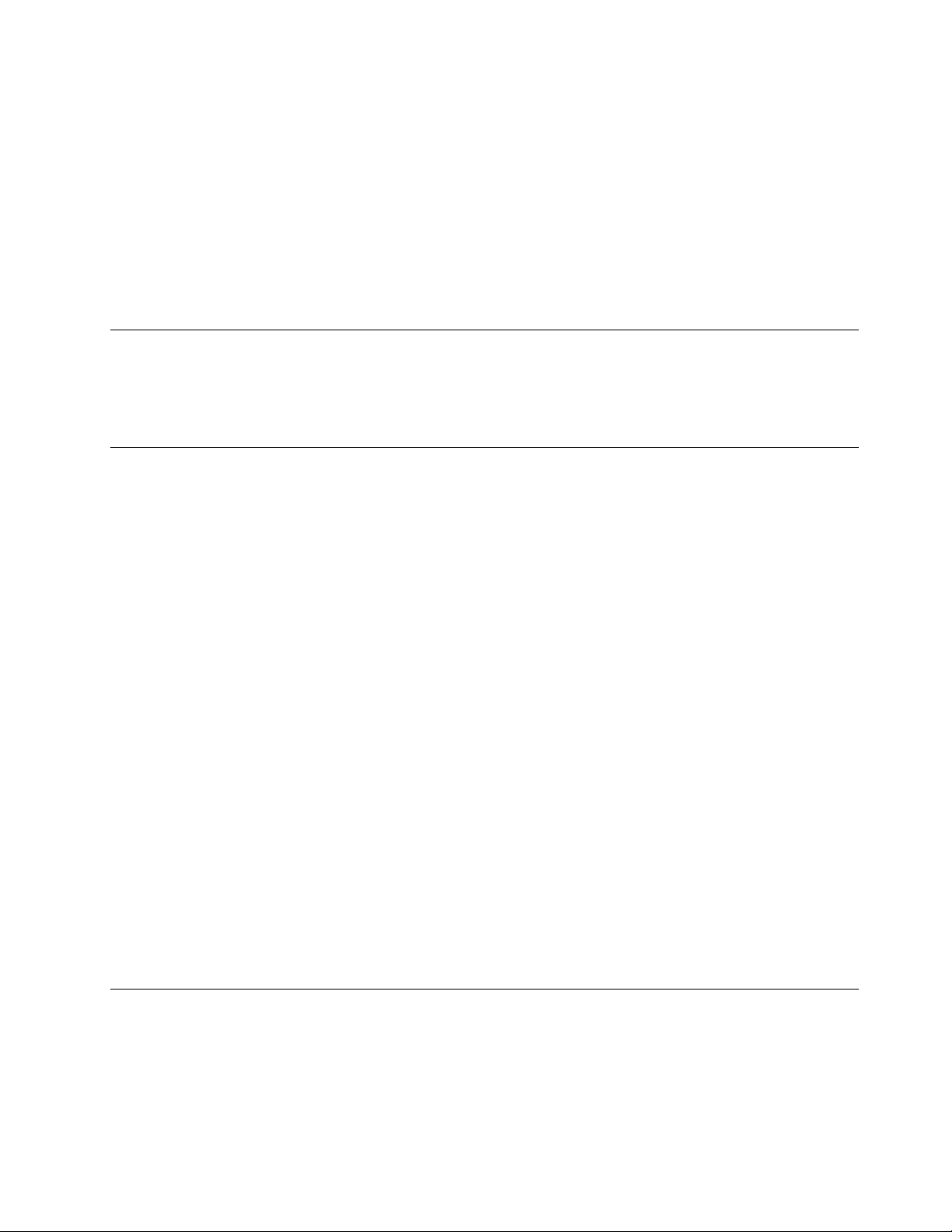
ﺘﻜﻮﻥﺒﻌﺾﺎﻟﻤﻨﺘﺠﺎﺕﻤﺰﻭﺩﺓﺒﻤﻘﺒﺲﺬﻱﺜﻠﺎﺛﺔﺘﺸﻌﺒﺎﺕ.ﻴﻠﺎﺋﻢﻬﺬﺍﺎﻟﻘﺎﺑﺲﺎﻟﻤﺂﺧﺬﺎﻟﻜﻬﺮﺑﺎﺋﻴﺔﺎﻟﺘﻲﺘﻢﺘﻮﺻﻴﻠﻬﺎﺄﺭﺿﻴًﺎ.ﺘﻌﺪﻬﺬﻩﺎﻟﺨﺎﺻﻴﺔﺈﺣﺪﻯﺎﻟﺨﻮﺍﺹﺎﻟﺄﻣﻨﻴﺔ.ﻠﺎ
ﺘﻘﻢﺒﺈﻟﻐﺎﺀﺨﺎﺻﻴﺔﺎﻟﺄﻣﺎﻥﻬﺬﻩﺒﻤﺤﺎﻭﻟﺔﺈﺩﺭﺍﺟﻪﻔﻲﻤﺄﺧﺬﻐﻴﺮﺄﺭﺿﻲ.ﺈﺫﺍﺘﻌﺬﺭﻌﻠﻴﻚﺈﺩﺧﺎﻝﺎﻟﻤﻘﺒﺲﻔﻲﺎﻟﻤﺄﺧﺬ،ﻔﺎﺗﺼﻞﺒﻔﻨﻲﻜﻬﺮﺑﺎﺋﻲﻠﻠﺤﺼﻮﻝﻌﻠﻰﻤﺤﻮﻝﻤﺄﺧﺬ
ﻤﻌﺘﻤﺪﺄﻭﻠﺎﺳﺘﺒﺪﺍﻝﺎﻟﻤﺄﺧﺬﺒﺂﺧﺮﻴﻮﻓﺮﻤﻴﺰﺓﺎﻟﺴﻠﺎﻣﺔﻬﺬﻩ.ﻠﺎﺘﻘﻢﻤﻄﻠﻘًﺎﺒﺘﺤﻤﻴﻞﺎﻟﻤﺄﺧﺬﺎﻟﻜﻬﺮﺑﺎﺋﻲﺤﻤﻠﺎًﺈﺿﺎﻓﻴًﺎ.ﻠﺎﻴﻤﻜﻦﺄﻥﻴﺘﻌﺪﻯﺎﻟﺤﻤﻞﺎﻟﻌﺎﻡﻠﻠﻨﻈﺎﻡﻨﺴﺒﺔ80ﻔﻲ
ﺎﻟﻤﺌﺔﻤﻦﻤﻌﺪﻝﺎﻟﺪﺍﺋﺮﺓﺎﻟﻔﺮﻋﻴﺔ.ﺎﺳﺘﺸﺮﺎﻟﻔﻨﻲﻠﻠﺤﺼﻮﻝﻌﻠﻰﻤﺰﻳﺪﻤﻦﺎﻟﻤﻌﻠﻮﻣﺎﺕﺈﺫﺍﻜﺎﻧﺖﻠﺪﻳﻚﺄﺳﺌﻠﺔﻌﻦﺄﺣﻤﺎﻝﺎﻟﻄﺎﻗﺔﻮﻣﻌﺪﻟﺎﺕﺎﻟﺪﺍﺋﺮﺓﺎﻟﻔﺮﻋﻴﺔ.
ﺘﺄﻛﺪﻤﻦﺄﻥﺎﻟﻤﺄﺧﺬﺎﻟﻜﻬﺮﺑﺎﺋﻲﺎﻟﺠﺎﺭﻱﺎﺳﺘﺨﺪﺍﻣﻪﻤﻮﺻﻞﺒﻄﺮﻳﻘﺔﺴﻠﻴﻤﺔ،ﻮﻳﻤﻜﻦﺎﺳﺘﺨﺪﺍﻣﻪﺒﺴﻬﻮﻟﺔﺒﺎﻟﺈﺿﺎﻓﺔﺈﻟﻰﻮﺟﻮﺩﻩﺒﺎﻟﻘﺮﺏﻤﻦﺎﻟﺠﻬﺎﺯ.ﻠﺎﺘﻘﻢﺒﻤﺪﺄﺳﻠﺎﻙ
ﺎﻟﻄﺎﻗﺔﺒﺎﻟﻜﺎﻣﻞﺒﻄﺮﻳﻘﺔﺘﺆﺩﻱﺈﻟﻰﺎﻟﻀﻐﻂﻌﻠﻰﺎﻟﺄﺳﻠﺎﻙ.
ﺘﺄﻛﺪﻤﻦﺄﻥﺎﻟﻤﺄﺧﺬﺎﻟﻜﻬﺮﺑﺎﺋﻲﻴﺘﻴﺢﺎﻟﻔﻮﻟﺖﻮﺍﻟﺘﻴﺎﺭﺎﻟﻜﻬﺮﺑﺎﺋﻲﺎﻟﺼﺤﻴﺢﻠﻠﻤﻨﺘﺞﺎﻟﺬﻱﺘﻘﻮﻡﺒﺘﺮﻛﻴﺒﻪ.
ﻘﻢﺒﺘﻮﺻﻴﻞﻮﻓﺼﻞﺎﻟﺄﺟﻬﺰﺓﻌﻦﺎﻟﻤﺄﺧﺬﺎﻟﻜﻬﺮﺑﺎﺋﻲ.
ﺎﻟﺄﺟﻬﺰﺓﺎﻟﺨﺎﺭﺟﻴﺔ
ﻠﺎﺘﻘﻢﺒﺘﻮﺻﻴﻞﺄﻭﻔﺼﻞﺄﻱﻜﺎﺑﻠﺎﺕﺄﺟﻬﺰﺓﺨﺎﺭﺟﻴﺔﺄﺧﺮﻯﺒﺨﻠﺎﻑﻜﺎﺑﻠﺎﺕﺎﻟﻨﺎﻗﻞﺎﻟﺘﺴﻠﺴﻠﻲﺎﻟﻌﺎﻟﻤﻲ(USB)ﻌﻨﺪﻣﺎﻴﻜﻮﻥﺎﻟﺤﺎﺳﺐﻤﺘﺼﻠﺎًﺒﺎﻟﻄﺎﻗﺔ؛ﻮﺑﺨﻠﺎﻑﺬﻟﻚ،
ﻘﺪﺘﺘﺴﺒﺐﻔﻲﺈﺗﻠﺎﻑﺎﻟﺤﺎﺳﺐﺎﻟﺨﺎﺹﺒﻚ.ﻠﺘﻔﺎﺩﻱﺄﻱﺘﻠﻒﻤﺤﺘﻤﻞﻠﻠﺄﺟﻬﺰﺓﺎﻟﻤﺮﻓﻘﺔ،ﺎﻧﺘﻈﺮﺨﻤﺲﺜﻮﺍﻥٍﻌﻠﻰﺎﻟﺄﻗﻞﺒﻌﺪﺈﻏﻠﺎﻕﺠﻬﺎﺯﺎﻟﻜﻤﺒﻴﻮﺗﺮﻠﻔﺼﻞﺎﻟﺄﺟﻬﺰﺓ
ﺎﻟﺨﺎﺭﺟﻴﺔ.
ﺎﻟﺤﺮﺍﺭﺓﻮﺗﻬﻮﻳﺔﺎﻟﻤﻨﺘﺞ
ﺘﻮﻟﺪﺄﺟﻬﺰﺓﺎﻟﻜﻤﺒﻴﻮﺗﺮﻮﻣﻬﺎﻳﺌﺎﺕﺎﻟﻄﺎﻗﺔﻮﺍﻟﻜﺜﻴﺮﻤﻦﺎﻟﻜﻤﺎﻟﻴﺎﺕﺤﺮﺍﺭﺓﻌﻨﺪﺘﺸﻐﻴﻠﻬﺎﻮﻋﻨﺪﺸﺤﻦﺎﻟﺒﻄﺎﺭﻳﺎﺕ.ﺎﺗﺒﻊﻬﺬﻩﺎﻟﺈﺟﺮﺍﺀﺍﺕﺎﻟﻮﻗﺎﺋﻴﺔﺎﻟﺄﺳﺎﺳﻴﺔﺪﺍﺋﻤًﺎ:
•ﻠﺎﺘﺘﺮﻙﺠﻬﺎﺯﺎﻟﻜﻤﺒﻴﻮﺗﺮﺄﻭﻤﺤﻮﻝﺎﻟﻄﺎﻗﺔﺄﻭﺎﻟﻜﻤﺎﻟﻴﺎﺕﻤﻠﺎﻣﺴﺔﻠﺄﻱﺠﺰﺀﻤﻦﺠﺴﻤﻚﻠﻔﺘﺮﺓﻄﻮﻳﻠﺔﻌﻨﺪﻣﺎﺘﻜﻮﻥﻔﻌﺎﻟﺔﺄﻭﻌﻨﺪﺸﺤﻦﺎﻟﺒﻄﺎﺭﻳﺔ.ﺠﻬﺎﺯﺎﻟﻜﻤﺒﻴﻮﺗﺮ
ﻮﻣﺤﻮﻝﺎﻟﻄﺎﻗﺔﻮﻛﺜﻴﺮﻤﻦﺎﻟﻜﻤﺎﻟﻴﺎﺕﻴﻨﺘﺞﻌﻨﻬﺎﺤﺮﺍﺭﺓﺨﻠﺎﻝﺎﻟﺘﺸﻐﻴﻞﺎﻟﻌﺎﺩﻱ.ﻘﺪﻴﺆﺩﻱﺎﻟﺘﻠﺎﻣﺲﺎﻟﻄﻮﻳﻞﺒﺎﻟﺠﺴﻢﺈﻟﻰﺎﻟﺸﻌﻮﺭﺒﻌﺪﻡﺎﻟﺮﺍﺣﺔﺄﻭﺤﺮﻕﺎﻟﺠﻠﺪ.
•ﻠﺎﺘﻘﻢﺒﺸﺤﻦﺎﻟﺒﻄﺎﺭﻳﺔﺄﻭﺘﺸﻐﻴﻞﺠﻬﺎﺯﺎﻟﻜﻤﺒﻴﻮﺗﺮﺄﻭﻤﺤﻮﻝﺎﻟﻄﺎﻗﺔﺄﻭﺎﻟﻜﻤﺎﻟﻴﺎﺕﺒﺠﺎﻧﺐﻤﻮﺍﺩﻘﺎﺑﻠﺔﻠﻠﺎﺷﺘﻌﺎﻝﺄﻭﺒﻴﺌﺔﺘﺸﻐﻴﻞﻘﺎﺑﻠﺔﻠﻠﺎﻧﻔﺠﺎﺭ.
•ﻴﺘﻢﺘﻮﻓﻴﺮﻔﺘﺤﺎﺕﺎﻟﺘﻬﻮﻳﺔ،ﺎﻟﻤﺮﺍﻭﺡﻮﺑﺆﺭﺎﻟﺤﺮﺍﺭﺓﻤﻊﺎﻟﻤﻨﺘﺞﻠﻠﺄﻣﺎﻥﻮﺍﻟﺮﺍﺣﺔﻮﺍﻟﺘﺸﻐﻴﻞﺎﻟﻤﻮﺛﻮﻕﺒﻪ.ﻘﺪﺘﺘﻢﺈﻋﺎﻗﺔﻬﺬﻩﺎﻟﺨﺼﺎﺋﺺﺒﺸﻜﻞﻐﻴﺮﻤﻘﺼﻮﺩﻤﻦ
ﺨﻠﺎﻝﻮﺿﻊﺎﻟﻤﻨﺘﺞﻌﻠﻰﺴﺮﻳﺮﺄﻭﺄﺭﻳﻜﺔﺄﻭﺴﺠﺎﺩﺓﺄﻭﺴﻄﺢﻤﺮﻥﺂﺧﺮ.ﻠﺎﺘﻘﻢﻤﻄﻠﻘًﺎﺒﺴﺪﺄﻭﺘﻐﻄﻴﺔﺄﻭﺘﻌﻄﻴﻞﻬﺬﻩﺎﻟﺨﻮﺍﺹ.
َ
ّ
ﺘﻔﻘ
ﺪﺠﻬﺎﺯﺎﻟﻜﻤﺒﻴﻮﺗﺮﺎﻟﻤﻮﺟﻮﺩﻌﻠﻰﺎﻟﻤﻜﺘﺐﻠﻌﺪﻡﺘﺮﺍﻛﻢﺎﻟﺄﺗﺮﺑﺔﻌﻠﻰﺎﻟﺄﻗﻞﻤﺮﺓﻜﻞﺜﻠﺎﺛﺔﺄﺷﻬﺮ.ﻘﺒﻞﻔﺤﺺﺠﻬﺎﺯﺎﻟﻜﻤﺒﻴﻮﺗﺮ،ﻘﻢﺒﺈﻳﻘﺎﻑﺘﺸﻐﻴﻞﺎﻟﻜﻬﺮﺑﺎﺀﻮﻧﺰﻉﺴﻠﻚ
ﺎﻟﻄﺎﻗﺔﺎﻟﺨﺎﺹﺒﺠﻬﺎﺯﺎﻟﻜﻤﺒﻴﻮﺗﺮﻤﻦﺎﻟﻤﺄﺧﺬﺎﻟﻜﻬﺮﺑﺎﺋﻲ،ﺜﻢﻘﻢﺒﺘﻨﻈﻴﻒﺄﻱﻐﺒﺎﺭﻤﻮﺟﻮﺩﻔﻲﻤﺮﺍﻛﺰﺎﻟﺘﻬﻮﻳﺔ.ﺈﺫﺍﻠﺎﺣﻈﺖﺘﻜﺪﺱﺎﻟﻐﺒﺎﺭ،ﻔﺘﺤﻘﻖﻤﻨﻪﻮﻗﻢﺒﺈﺯﺍﻟﺘﻪﻤﻦ
ﺪﺍﺧﻞﺠﻬﺎﺯﺎﻟﻜﻤﺒﻴﻮﺗﺮﺒﻤﺎﻔﻲﺬﻟﻚﻔﺘﺤﺎﺕﺎﻟﺘﻬﻮﻳﺔﻠﻤﻤﺘﺺﺎﻟﺤﺮﺍﺭﺓﻮﺍﻟﻤﺮﺍﻭﺡ.ﻘﻢﺪﺍﺋﻤًﺎﺒﺈﻳﻘﺎﻑﺘﺸﻐﻴﻞﻮﻓﺼﻞﻤﻘﺒﺲﺠﻬﺎﺯﺎﻟﻜﻤﺒﻴﻮﺗﺮﻘﺒﻞﻔﺘﺢﺎﻟﻐﻄﺎﺀ.ﺈﻥﺄﻣﻜﻦ،
ﺤﺎﻭﻝﺘﻔﺎﺩﻱﺘﺸﻐﻴﻞﺠﻬﺎﺯﺎﻟﻜﻤﺒﻴﻮﺗﺮﻌﻠﻰﺒُﻌﺪﻘﺪﻣﻴﻦﻤﻦﺎﻟﻤﻨﺎﻃﻖﺎﻟﻤﺰﺩﺣﻤﺔ.ﺎﺫﺍﻜﺎﻥﻀﺮﻭﺭﻳﺎﺘﺸﻐﻴﻞﺎﻟﺤﺎﺳﺐﺎﻟﺂﻟﻲﻔﻲﺄﻭﺒﺎﻟﻘﺮﺏﻤﻦﺎﻟﺄﻣﺎﻛﻦﺸﺪﻳﺪﺓﺎﻟﺎﺯﺩﺣﺎﻡ،
ﺘﻔﺤﺺ،ﻮﺍﺫﺍﺘﻄﻠﺐﺎﻟﺄﻣﺮ،ﻘﻢﺒﺘﻨﻈﻴﻒﺎﻟﺠﻬﺎﺯﻌﻠﻰﻔﺘﺮﺍﺕﻤﺘﻘﺎﺭﺑﺔ.
ﻠﺴﻠﺎﻣﺘﻚﻮﻟﻠﺤﻔﺎﻅﻌﻠﻰﺎﻟﺄﺩﺍﺀﺎﻟﺄﻣﺜﻞﻠﺠﻬﺎﺯﺎﻟﻜﻤﺒﻴﻮﺗﺮ،ﻴﺠﺐﺎﺗﺒﺎﻉﺎﻟﺈﺟﺮﺍﺀﺍﺕﺎﻟﻮﻗﺎﺋﻴﺔﺎﻟﺄﺳﺎﺳﻴﺔﺎﻟﺘﺎﻟﻴﺔﺒﺠﻬﺎﺯﺎﻟﻜﻤﺒﻴﻮﺗﺮﺎﻟﻤﻜﺘﺒﻲ:
•ﺎﺟﻌﻞﺎﻟﻐﻄﺎﺀﻤﻐﻠﻘًﺎ،ﻌﻨﺪﻣﺎﻴﻜﻮﻥﺠﻬﺎﺯﺎﻟﻜﻤﺒﻴﻮﺗﺮﻤﺘﺼﻠﺎًﺒﺎﻟﻜﻬﺮﺑﺎﺀ.
•ﺘﻔﻘﺪﺒﺎﺳﺘﻤﺮﺍﺭﺎﻟﺠﺰﺀﺎﻟﺨﺎﺭﺟﻲﻤﻦﺠﻬﺎﺯﺎﻟﻜﻤﺒﻴﻮﺗﺮﻤﻦﺤﻴﺚﺘﺮﺍﻛﻢﺎﻟﺄﺗﺮﺑﺔ.
•ﺎﺯﺍﻟﺔﺎﻟﺄﺗﺮﺑﺔﻤﻦﺎﻟﻔﺘﺤﺎﺕﻮﺃﻱﺜﻘﻮﺏﻔﻲﺎﻟﻮﺍﺟﻬﺔﺎﻟﺄﻣﺎﻣﻴﺔ.ﻘﺪﺘﻜﻮﻥﻌﻤﻠﻴﺎﺕﺎﻟﺘﻨﻈﻴﻒﺎﻟﻤﺘﺘﺎﻟﻴﺔﻤﻄﻠﻮﺑﺔﻠﺄﺟﻬﺰﺓﺎﻟﻜﻤﺒﻴﻮﺗﺮﺎﻟﺘﻲﺘﻮﺟﺪﻔﻲﻤﻨﺎﻃﻖﺘﻜﺜﺮﺒﻬﺎ
ﺎﻟﺄﺗﺮﺑﺔﺄﻭﻔﻲﺎﻟﻤﻨﺎﻃﻖﺎﻟﻤﺰﺩﺣﻤﺔ.
•ﻠﺎﺘﻘﻢﺒﺴﺪﺄﻱﻔﺘﺤﺎﺕﺘﻬﻮﻳﺔ.
•ﻠﺎﺘﻘﻢﺒﺘﺨﺰﻳﻦﺄﻭﺘﺸﻐﻴﻞﺠﻬﺎﺯﺎﻟﻜﻤﺒﻴﻮﺗﺮﻔﻲﺎﻟﻤﻔﺮﻭﺷﺎﺕ،ﺤﻴﺚﺈﻥﻴﻤﻜﻦﺄﻥﻴﺆﺩﻱﺬﻟﻚﻠﻤﻮﺍﺟﻬﺔﺨﻄﺮﺰﻳﺎﺩﺓﺎﻟﺤﺮﺍﺭﺓ.
•ﻴﺠﺐﺄﻟﺎﺘﺘﺠﺎﻭﺯﺪﺭﺟﺔﺤﺮﺍﺭﺓﺎﻟﻬﻮﺍﺀﺎﻟﻤﺘﺪﻓﻖﻔﻲﺎﻟﻜﻤﺒﻴﻮﺗﺮ35°ﻤﺌﻮﻳﺔ)95°ﻔﻬﺮﻧﻬﺎﻳﺖ(.
•ﻠﺎﺘﻘﻢﺒﺘﺮﻛﻴﺐﺄﺟﻬﺰﺓﺘﻨﻘﻴﺢﺎﻟﻬﻮﺍﺀ.ﻔﻘﺪﺘﺘﻌﺎﺭﺽﺘﻠﻚﺎﻟﺄﺟﻬﺰﺓﻤﻊﺎﻟﺘﺒﺮﻳﺪﺎﻟﻤﻨﺎﺳﺐ.
ﺒﻴﺌﺔﺎﻟﺘﺸﻐﻴﻞ
ﺘﺘﺮﺍﻭﺡﺪﺭﺟﺔﺤﺮﺍﺭﺓﺒﻴﺌﺔﺎﻟﺘﺸﻐﻴﻞﺎﻟﻤﺜﺎﻟﻴﺔﻠﺎﺳﺘﺨﺪﺍﻡﺎﻟﻜﻤﺒﻴﻮﺗﺮﻤﺎﺒﻴﻦ10°ﻤﺌﻮﻳﺔ–35°ﻤﺌﻮﻳﺔ)50°ﻔﻬﺮﻧﻬﺎﻳﺖ–95°ﻔﻬﺮﻧﻬﺎﻳﺖ(ﻤﻊﻨﺴﺒﺔﺮﻃﻮﺑﺔﺘﺘﺮﺍﻭﺡﻤﺎ
ﺒﻴﻦ35%ﻮ80%.ﺎﺫﺍﺘﻢﺘﺨﺰﻳﻦﺎﻟﻜﻤﺒﻴﻮﺗﺮﺄﻭﻨﻘﻠﻪﻔﻲﺄﻣﺎﻛﻦﺘﻘﻞﻔﻴﻬﺎﺪﺭﺟﺎﺕﺎﻟﺤﺮﺍﺭﺓﻌﻦ10°ﻤﺌﻮﻳﺔ)50°ﻔﻬﺮﻧﻬﺎﻳﺖ(،ﻔﻴﺠﺐﺎﻟﺴﻤﺎﺡﺒﺄﻥﺘﺮﺗﻔﻊﺪﺭﺟﺔ
ﺤﺮﺍﺭﺓﺎﻟﻜﻤﺒﻴﻮﺗﺮﺎﻟﺒﺎﺭﺩﺘﺪﺭﻳﺠﻴًﺎﺒﺤﻴﺚﺘﺼﻞﺎﻟﻰﺪﺭﺟﺔﺤﺮﺍﺭﺓﺎﻟﺘﺸﻐﻴﻞﺎﻟﻤﺜﺎﻟﻴﺔﺎﻟﺘﻲﺘﺘﺮﺍﻭﺡﻤﺎﺒﻴﻦ10°ﻤﺌﻮﻳﺔ–35°ﻤﺌﻮﻳﺔ)50°ﻔﻬﺮﻧﻬﺎﻳﺖ–95°ﻔﻬﺮﻧﻬﺎﻳﺖ(
ﻘﺒﻞﺎﺳﺘﺨﺪﺍﻣﻪ.ﻘﺪﺘﺴﺘﻐﺮﻕﻬﺬﻩﺎﻟﻌﻤﻠﻴﺔﺴﺎﻋﺘﻴﻦﻔﻲﺎﻟﻈﺮﻭﻑﺎﻟﻘﺼﻮﻯ.ﻔﺸﻞﺈﺗﺎﺣﺔﻮﻗﺖﻠﺠﻬﺎﺯﺎﻟﻜﻤﺒﻴﻮﺗﺮﺤﺘﻰﺘﺮﺗﻔﻊﺤﺮﺍﺭﺗﻪﺈﻟﻰﺪﺭﺟﺔﺎﻟﺘﺸﻐﻴﻞﺎﻟﻤﺜﺎﻟﻴﺔﻘﺒﻞ
ﺎﻟﺎﺳﺘﺨﺪﺍﻡﻘﺪﻴﻨﺘﺞﻌﻨﻪﻀﺮﺭﺒﺠﻬﺎﺯﺎﻟﻜﻤﺒﻴﻮﺗﺮﻠﺎﻴﻤﻜﻦﺈﺻﻠﺎﺣﻪ.
© Copyright Lenovo 2016, 2018v
Page 8
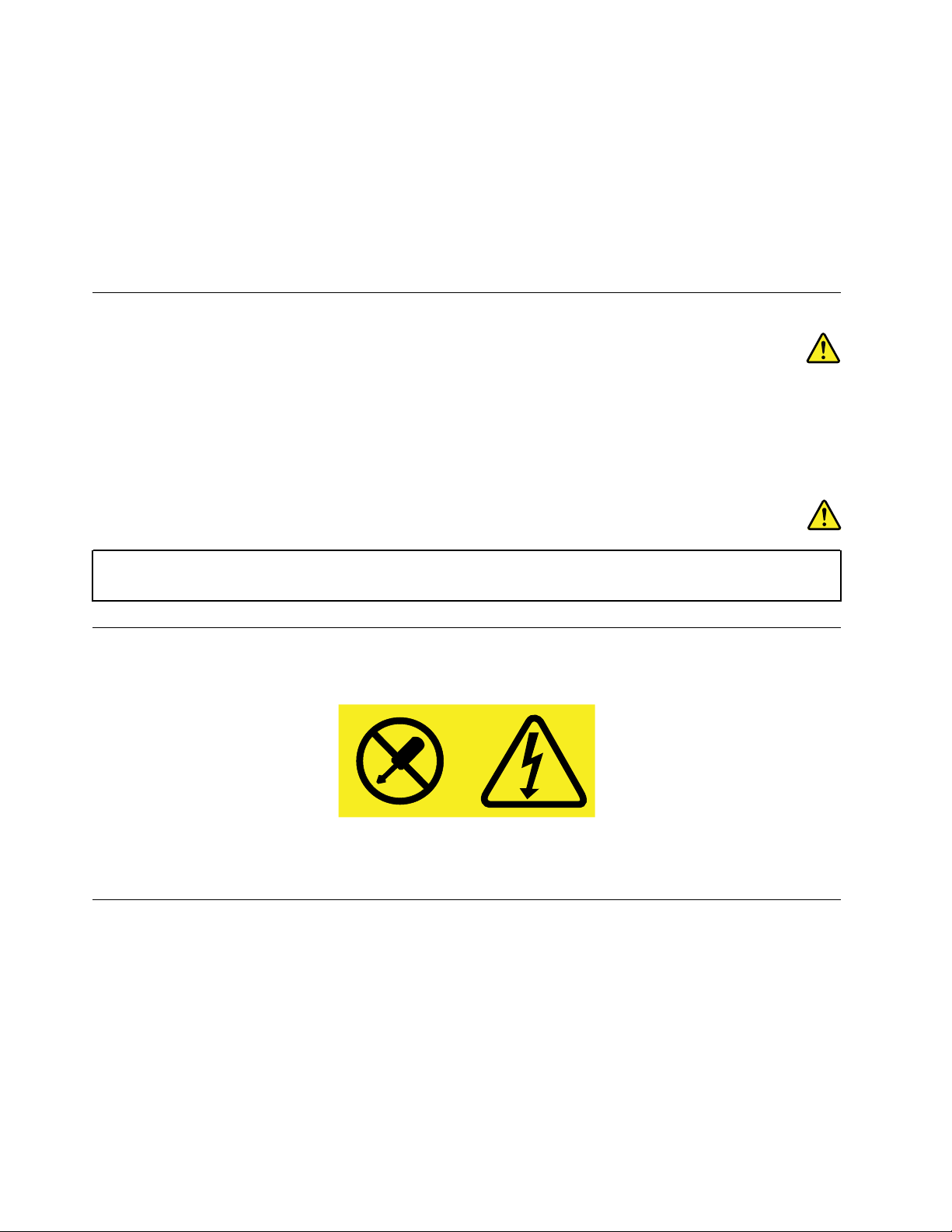
ﺈﻥﺄﻣﻜﻦ،ﻘﻢﺒﻮﺿﻊﺠﻬﺎﺯﺎﻟﻜﻤﺒﻴﻮﺗﺮ،ﻔﻲﻤﻨﻄﻘﺔﺠﻴﺪﺓﺎﻟﺘﻬﻮﻳﺔﻮﺟﺎﻓﺔﺪﻭﻥﺎﻟﺘﻌﺮﺽﺒﺸﻜﻞﻤﺒﺎﺷﺮﻠﺄﺷﻌﺔﺎﻟﺸﻤﺲ.
ﺎﺣﺘﻔﻆﺒﺎﻟﺄﺟﻬﺰﺓﺎﻟﻜﻬﺮﺑﺎﺋﻴﺔﻤﺜﻞﺎﻟﻤﺮﻭﺣﺔﺎﻟﻜﻬﺮﺑﺎﺋﻴﺔﻮﺍﻟﺮﺍﺩﻳﻮﻮﻣﻜﺒﺮﺍﺕﺎﻟﺼﻮﺕﻮﻣﻜﻴﻔﺎﺕﺎﻟﻬﻮﺍﺀﻮﺍﻟﻤﻴﻜﺮﻭﻭﻳﻒﺒﻌﻴﺪًﺍﻌﻦﺠﻬﺎﺯﺎﻟﻜﻤﺒﻴﻮﺗﺮ،ﻠﺄﻥﺎﻟﻤﺠﺎﻟﺎﺕ
ﺎﻟﻤﻐﻨﺎﻃﻴﺴﻴﺔﺎﻟﻘﻮﻳﺔﺎﻟﻨﺎﺗﺠﺔﻌﻦﺘﻠﻚﺎﻟﺄﺟﻬﺰﺓﻴﻤﻜﻦﺄﻥﺘﺘﻠﻒﺠﻬﺎﺯﺎﻟﻌﺮﺽﻮﺍﻟﺒﻴﺎﻧﺎﺕﺎﻟﻤﻮﺟﻮﺩﺓﻌﻠﻰﻤﺤﺮﻙﺎﻟﺄﻗﺮﺍﺹﺎﻟﺜﺎﺑﺘﺔ.
ﻠﺎﺘﻘﻢﺒﻮﺿﻊﺄﻱﻤﺸﺮﻭﺑﺎﺕﻌﻠﻰﺄﻭﺒﺠﺎﻧﺐﺠﻬﺎﺯﺎﻟﻜﻤﺒﻴﻮﺗﺮﺄﻭﺄﻱﻤﻦﺎﻟﺄﺟﻬﺰﺓﺎﻟﻤﺘﺼﻠﺔ.ﺈﺫﺍﺘﻢﺴﻜﺐﺴﺎﺋﻞﻌﻠﻰﺄﻭﻔﻲﺠﻬﺎﺯﺎﻟﻜﻤﺒﻴﻮﺗﺮﺄﻭﺎﻟﺄﺟﻬﺰﺓﺎﻟﻤﺘﺼﻠﺔ،ﻔﻘﺪ
ﻴﺤﺪﺙﻘﺼﺮﻔﻲﺎﻟﺪﺍﺋﺮﺓﺎﻟﻜﻬﺮﺑﺎﺋﻴﺔﺄﻭﺄﻱﺸﻜﻞﺂﺧﺮﻤﻦﺄﺷﻜﺎﻝﺎﻟﺘﻠﻒ.
ﻠﺎﺘﺄﻛﺪﺄﻭﺘﺪﺧّﻦﻔﻮﻕﻠﻮﺣﺔﺎﻟﻤﻔﺎﺗﻴﺢ.ﺎﻟﻔﻀﻠﺎﺕﺎﻟﺘﻲﺘﺴﻘﻂﺪﺍﺧﻞﻠﻮﺣﺔﺎﻟﻤﻔﺎﺗﻴﺢﺎﻟﺨﺎﺻﺔﺒﻚﻘﺪﻴﻨﺘﺞﻌﻨﻬﺎﺘﻠﻒ.
ﺒﻴﺎﻥﺘﻮﺍﻓﻖﻤﻨﺘﺠﺎﺕﺎﻟﻠﻴﺰﺭ
ﺘﺤﺬﻳﺮ:
ﻌﻨﺪﺘﺮﻛﻴﺐﻤﻨﺘﺠﺎﺕﺎﻟﻠﻴﺰﺭ)ﻤﺜﻞﺎﻟﺄﻗﺮﺍﺹﺎﻟﻤﻀﻐﻮﻃﺔﺄﻭﻤﺤﺮﻛﺎﺕﺄﻗﺮﺍﺹDVDﺄﻭﺄﺟﻬﺰﺓﺎﻟﺄﻟﻴﺎﻑﺎﻟﻀﻮﺋﻴﺔﺄﻭﺄﺟﻬﺰﺓﺎﻟﺈﺭﺳﺎﻝ(،ﻠﺎﺣﻆﻤﺎﻴﻠﻲ:
•ﻠﺎﺘﻘﻢﺒﻨﺰﻉﺎﻟﺄﻏﻄﻴﺔ.ﻔﻘﺪﻴﻨﺘﺞﻌﻦﻨﺰﻉﺄﻏﻄﻴﺔﻤﻨﺘﺠﺎﺕﺎﻟﻠﻴﺰﺭﺎﻟﺘﻌﺮﺽﻠﺄﺷﻌﺔﻠﻴﺰﺭﻔﻲﻤﻨﺘﻬﻰﺎﻟﺨﻄﻮﺭﺓ.ﻠﺎﺘﻮﺟﺪﺄﺟﺰﺍﺀﻴﻤﻜﻦﺼﻴﺎﻧﺘﻬﺎﺪﺍﺧﻞﺎﻟﺠﻬﺎﺯ.
•ﻘﺪﻴﻨﺘﺞﻌﻦﺎﺳﺘﺨﺪﺍﻡﻤﻔﺎﺗﻴﺢﺄﻭﺘﻨﻔﻴﺬﻌﻤﻠﻴﺎﺕﻀﺒﻂﺄﻭﺎﺟﺮﺍﺀﺍﺕﺒﻄﺮﻳﻘﺔﻤﺨﺘﻠﻔﺔﻌﻤﺎﻬﻮﻤﺤﺪﺩﻬﻨﺎﺎﻟﺘﻌﺮﺽﻠﺄﺷﻌﺔﻠﻴﺰﺭﻔﻲﻤﻨﺘﻬﻰﺎﻟﺨﻄﻮﺭﺓ.
ﺨﻄﺮ
ﺘﺤﺘﻮﻱﺒﻌﺾﻤﻨﺘﺠﺎﺕﺎﻟﻠﻴﺰﺭﻌﻠﻰﺼﻤﺎﻡﻠﻴﺰﺭﺜﻨﺎﺋﻲﻤﻀﻤﻦﻤﻦﺎﻟﻔﺌﺔ3Aﺄﻭ3B.ﻠﺎﺣﻆﻤﺎﻴﻠﻲ:
ﻴﻮﺟﺪﺸﻌﺎﻉﻠﻴﺰﺭﻌﻨﺪﺎﻟﻔﺘﺢ.ﻠﺎﺘﺤﺪﻕﻔﻲﺎﻟﺸﻌﺎﻉﻮﻟﺎﺘﻨﻈﺮﺒﻄﺮﻳﻘﺔﻤﺒﺎﺷﺮﺓﺒﺎﺳﺘﺨﺪﺍﻡﺄﺩﻭﺍﺕﺒﺼﺮﻳﺔﻮﺗﺠﻨﺐﺎﻟﺘﻌﺮﺽﺎﻟﻤﺒﺎﺷﺮﻠﻠﺸﻌﺎﻉ.
ﺒﻴﺎﻥﻤﻮﺭﺩﺎﻟﻄﺎﻗﺔ
ﻠﺎﺘﻨﺰﻉﺎﻟﻐﻄﺎﺀﻤﻄﻠﻘًﺎﻌﻦﻮﺣﺪﺓﺈﻣﺪﺍﺩﺎﻟﻄﺎﻗﺔﺄﻭﺄﻱﻘﻄﻌﺔﺘﻢﻮﺿﻊﺎﻟﻌﻠﺎﻣﺔﺎﻟﺘﺎﻟﻴﺔﻌﻠﻴﻬﺎ.
ﻴﻮﺟﺪﺘﻴﺎﺭﻜﻬﺮﺑﺎﺋﻲﻔﻲﻤﻨﺘﻬﻰﺎﻟﺨﻄﻮﺭﺓﺒﺪﺍﺧﻞﺎﻟﻤﻜﻮﻧﺎﺕﺎﻟﺘﻲﺘﻢﻮﺿﻊﻬﺬﻩﺎﻟﻌﻠﺎﻣﺔﻌﻠﻴﻬﺎ.ﻠﺎﺘﻮﺟﺪﺄﺟﺰﺍﺀﻴﻤﻜﻦﺼﻴﺎﻧﺘﻬﺎﺪﺍﺧﻞﺘﻠﻚﺎﻟﻤﻜﻮﻧﺎﺕ.ﺈﺫﺍﻜﻨﺖﺘﺸﻚﻔﻲ
ﻮﺟﻮﺩﻤﺸﻜﻠﺔﻔﻲﺄﺣﺪﺘﻠﻚﺎﻟﺄﺟﺰﺍﺀ،ﻔﺎﺗﺼﻞﺒﻔﻨﻲﺎﻟﺨﺪﻣﺔ.
ﺎﻟﺘﻨﻈﻴﻒﻮﺍﻟﺼﻴﺎﻧﺔ
ﺤﺎﻓﻆﺪﺍﺋﻤًﺎﻌﻠﻰﻨﻈﺎﻓﺔﺠﻬﺎﺯﺎﻟﻜﻤﺒﻴﻮﺗﺮﻮﻣﻜﺎﻥﺎﻟﻌﻤﻞ.ﺄﻏﻠﻖﺠﻬﺎﺯﺎﻟﻜﻤﺒﻴﻮﺗﺮ،ﺜﻢﺎﻓﺼﻞﺴﻠﻚﺎﻟﻄﺎﻗﺔﻘﺒﻞﺘﻨﻈﻴﻒﺠﻬﺎﺯﺎﻟﻜﻤﺒﻴﻮﺗﺮ.ﻠﺎﺘﻘﻢﺒﺮﺵﺄﻱﺴﺎﺋﻞﻤﺒﺎﺷﺮﺓ
ﻌﻠﻰﺠﻬﺎﺯﺎﻟﻜﻤﺒﻴﻮﺗﺮﺄﻭﺎﺳﺘﺨﺪﺍﻡﺄﻱﻤﻨﻈﻒﻴﺤﺘﻮﻱﻌﻠﻰﻤﻮﺍﺩﻘﺎﺑﻠﺔﻠﻠﺎﺷﺘﻌﺎﻝﻠﺘﻨﻈﻴﻒﺠﻬﺎﺯﺎﻟﻜﻤﺒﻴﻮﺗﺮ.ﻘﻢﺒﺮﺵﻤﻨﻈﻒﻌﻠﻰﻘﻄﻌﺔﻘﻤﺎﺵﻨﺎﻋﻤﺔ،ﺜﻢﺎﻣﺴﺢﺄﺳﻄﺢ
ﺠﻬﺎﺯﺎﻟﻜﻤﺒﻴﻮﺗﺮ.
ThinkStation P510ﻭP710ﺩﻟﻴﻞﺍﻟﻤﺴﺘﺨﺪﻡ
viﻭ
Page 9
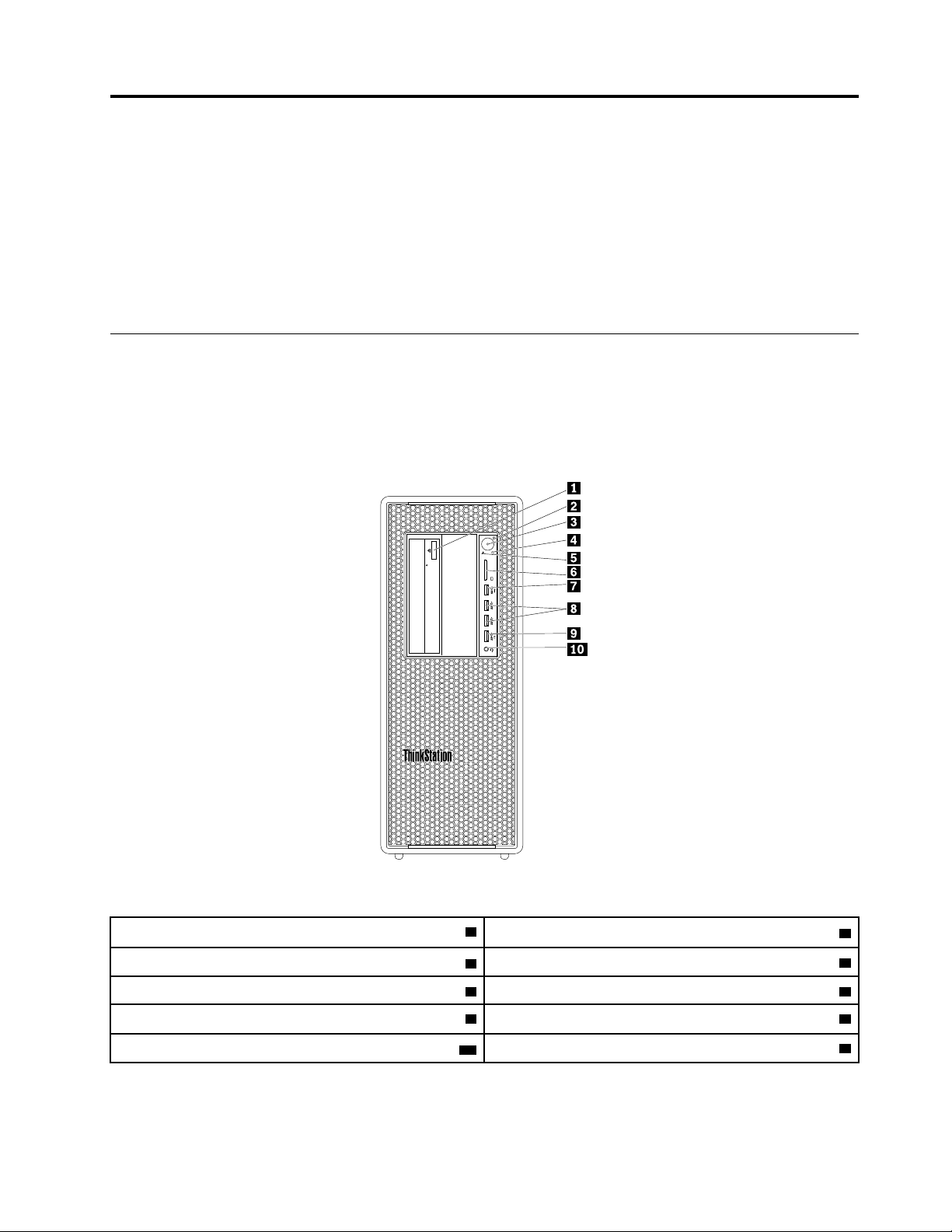
ﺍﻟﻤﻠﺤﻖ١.ﻨﻈﺮﺓﻌﺎﻣﺔﻌﻠﻰﺎﻟﻤﻨﺘﺞ
ﻴﺘﻴﺢﻬﺬﺍﺎﻟﻔﺼﻞﻤﻌﻠﻮﻣﺎﺕﻌﻦﺎﻟﻤﻮﺿﻮﻋﺎﺕﺎﻟﺘﺎﻟﻴﺔ:
•"ﻤﻮﺍﻗﻊﺎﻟﺄﺟﻬﺰﺓ"ﻌﻠﻰﺎﻟﺼﻔﺤﺔ١
•"ﻤﻴﺰﺍﺕﺎﻟﻜﻤﺒﻴﻮﺗﺮ"ﻌﻠﻰﺎﻟﺼﻔﺤﺔ١١
•"ﻤﻮﺍﺻﻔﺎﺕﺎﻟﻜﻤﺒﻴﻮﺗﺮ"ﻌﻠﻰﺎﻟﺼﻔﺤﺔ١٤
•"ﺎﻟﺒﺮﺍﻣﺞ"ﻌﻠﻰﺎﻟﺼﻔﺤﺔ١٥
ﻤﻮﺍﻗﻊﺎﻟﺄﺟﻬﺰﺓ
ﻴﻮﻓﺮﻬﺬﺍﺎﻟﻘﺴﻢﻤﻌﻠﻮﻣﺎﺕﺤﻮﻝﻤﻮﺍﻗﻊﺄﺟﻬﺰﺓﺎﻟﻜﻤﺒﻴﻮﺗﺮ.
ﻤﻠﺎﺣﻈﺔ:ﻘﺪﺘﺨﺘﻠﻒﺄﺟﻬﺰﺓﺎﻟﻜﻤﺒﻴﻮﺗﺮﺎﺧﺘﻠﺎﻓًﺎﻄﻔﻴﻔًﺎﻌﻤﺎﻬﻮﻤﻮﺿﺢﺒﺎﻟﺮﺳﻮﻡﺎﻟﺘﻮﺿﻴﺤﻴﺔ.
ﻤﺸﻬﺪﻠﻠﺠﺎﻧﺐﺎﻟﺄﻣﺎﻣﻲ
ﺎﻟﺸﻜﻞ١.ﺎﻟﻤﻮﺻﻠﺎﺕﻮﻟﻮﺣﺎﺕﺎﻟﺘﺤﻜﻢﻮﺍﻟﻤﺆﺷﺮﺍﺕﺎﻟﺄﻣﺎﻣﻴﺔ
2ﺰﺭﺎﻟﻄﺎﻗﺔ
4ﻤﺆﺷﺮﻨﺸﺎﻁﻤﺤﺮﻙﺄﻗﺮﺍﺹﺎﻟﺘﺨﺰﻳﻦ
6ﻔﺘﺤﺔﺒﻄﺎﻗﺔSD
10ﻤﻮﺻﻞﺴﻤﺎﻋﺔﺎﻟﺮﺃﺱ
ُ
ﺮﺯ(
ﻌﻠﻰﻤﻘﺪﻣﺔﺎﻟﻜﻤﺒﻴﻮﺗﺮ.ﻌﻨﺪﻣﺎﺘﻀﻊﺎﻟﻜﻤﺒﻴﻮﺗﺮﻌﻠﻰﺠﺎﻧﺒﻪ،ﻴﻤﻜﻨﻚﺄﻥﺘﺴﺤﺐﻘﻠﻴﻠﺎًﻠﻮﺣﺔﺎﻟﺸﻌﺎﺭ
®
1ﺰﺭﺈﻏﻠﺎﻕ/ﺈﺧﺮﺍﺝﻤﺤﺮﻙﺎﻟﺄﻗﺮﺍﺹﺎﻟﻀﻮﺋﻴﺔ)ﻔﻲﺒﻌﺾﺎﻟﻄ
3ﻤﺆﺷﺮﺎﻟﻄﺎﻗﺔ
5ﻤﺆﺷﺮﺎﻟﺘﺸﺨﻴﺺ
7ﻤﻮﺻﻞUSB 3.0ﻠﻠﺘﺸﺨﻴﺺ8ﻤﻮﺻﻠﺎﺕUSB 3.0(2)
9ﻤﻮﺻﻞAlways On USB 3.0
ﻤﻠﺎﺣﻈﺔ:ﻴﻤﻜﻦﻀﺒﻂﺎﺗﺠﺎﻩﻠﻮﺣﺔﺸﻌﺎﺭThinkStation
ﻠﻠﺨﺎﺭﺝ.ﺎﻋﻤﻞﻌﻠﻰﺘﺪﻭﻳﺮﻫﺎﺒﻤﻘﺪﺍﺭ90ﺪﺭﺟﺔﺒﺎﺗﺠﺎﻩﻤﻌﺎﻛﺲﻠﺤﺮﻛﺔﻌﻘﺎﺭﺏﺎﻟﺴﺎﻋﺔ،ﺜﻢﺎﺩﻓﻌﻬﺎﻠﻠﺪﺍﺧﻞ.
© Copyright Lenovo 2016, 2018١
Page 10
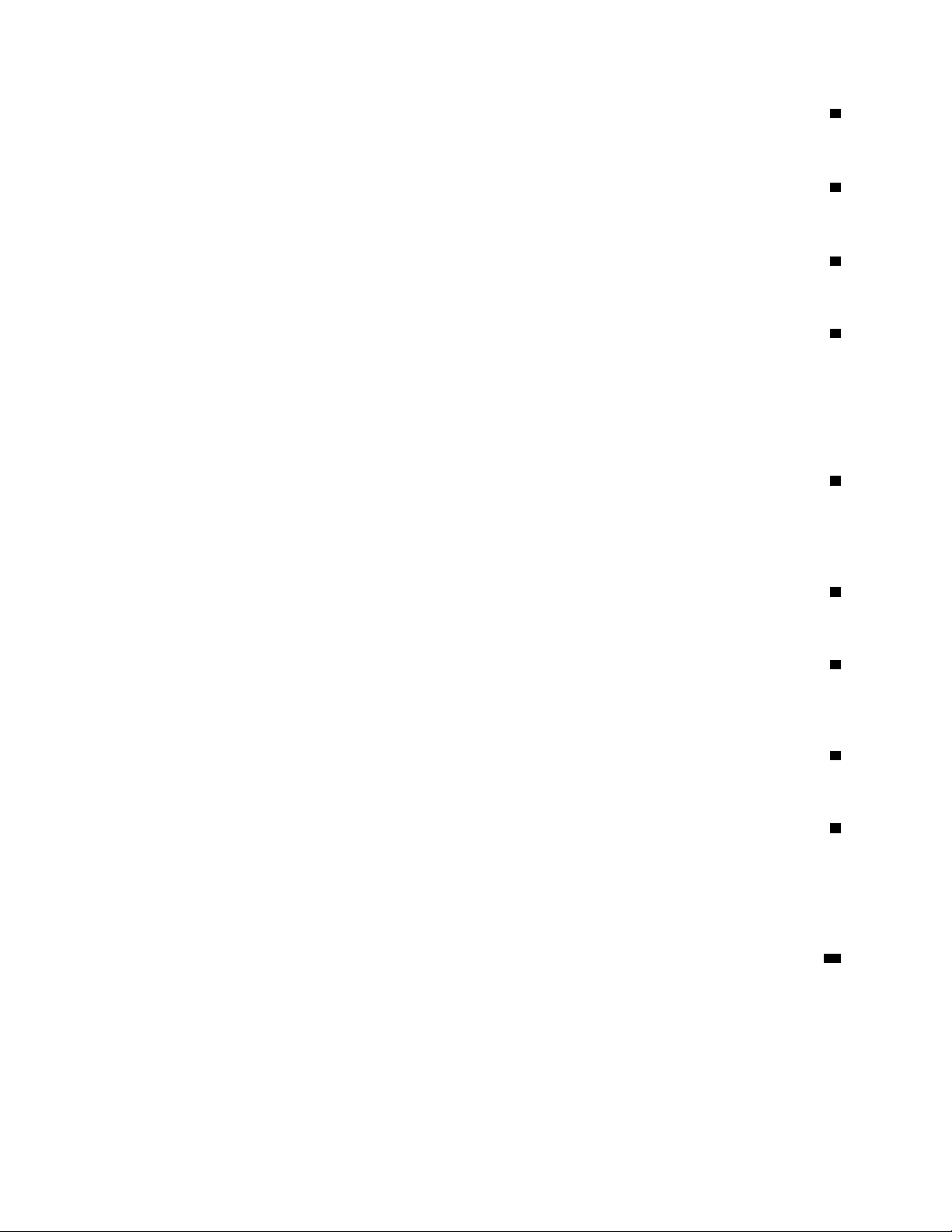
1ﺰﺭﺈﺧﺮﺍﺝ/ﺈﻏﻠﺎﻕﻤﺤﺮﻙﺎﻟﺄﻗﺮﺍﺹﺎﻟﻀﻮﺋﻴﺔ
ﺎﺿﻐﻂﻌﻠﻰﺎﻟﺰﺭﻠﺈﺧﺮﺍﺝﻔﺘﺤﺔﻤﺤﺮﻙﺎﻟﺄﻗﺮﺍﺹﺎﻟﻀﻮﺋﻴﺔﺄﻭﺈﻏﻠﺎﻗﻬﺎ.
2ﺰﺭﺎﻟﻄﺎﻗﺔ
ﺎﺿﻐﻂﻌﻠﻰﺰﺭﺎﻟﻄﺎﻗﺔﻠﺘﺸﻐﻴﻞﺎﻟﻜﻤﺒﻴﻮﺗﺮ.ﺈﺫﺍﺘﻮﻗﻒﺎﻟﻜﻤﺒﻴﻮﺗﺮﻌﻦﺎﻟﺎﺳﺘﺠﺎﺑﺔ،ﻔﻴﻤﻜﻨﻚﺈﻳﻘﺎﻑﺘﺸﻐﻴﻠﻪﺒﺎﻟﻀﻐﻂﺒﺎﺳﺘﻤﺮﺍﺭﻌﻠﻰﺰﺭﺎﻟﻄﺎﻗﺔﻠﻤﺪﺓﺄﺭﺑﻊﺜﻮﺍﻥٍﺄﻭﺄﻛﺜﺮ.
3ﻤﺆﺷﺮﺎﻟﻄﺎﻗﺔ
ﻌﻨﺪﻣﺎﻴﻜﻮﻥﻤﺆﺷﺮﺎﻟﻄﺎﻗﺔﻤﻀﺎﺀً،ﻴﻜﻮﻥﺎﻟﻜﻤﺒﻴﻮﺗﺮﻘﻴﺪﺎﻟﺘﺸﻐﻴﻞ.
4ﻤﺆﺷﺮﻨﺸﺎﻁﻤﺤﺮﻙﺄﻗﺮﺍﺹﺎﻟﺘﺨﺰﻳﻦ
ﻴُﻈﻬﺮﻬﺬﺍﺎﻟﻤﺆﺷﺮﺤﺎﻟﺔﻤﺤﺮﻛﺎﺕﺄﻗﺮﺍﺹﺎﻟﺘﺨﺰﻳﻦﺎﻟﺪﺍﺧﻠﻴﺔ)ﻤﺜﻞﻤﺤﺮﻙﺎﻟﺄﻗﺮﺍﺹﺎﻟﺜﺎﺑﺘﺔﺄﻭﻤﺤﺮﻛﺎﺕﺎﻟﺄﻗﺮﺍﺹﺬﺍﺕﺎﻟﺤﺎﻟﺔﺎﻟﺼﻠﺒﺔ(.
ﺘﺸﻐﻴﻞ:ﻤﺤﺮﻛﺎﺕﺄﻗﺮﺍﺹﺎﻟﺘﺨﺰﻳﻦﺠﺎﻫﺰﺓﻠﻠﺎﺳﺘﺨﺪﺍﻡ.
ﻤﺘﻮﻗﻒﻌﻦﺎﻟﺘﺸﻐﻴﻞ)ﻌﻨﺪﺘﺰﻭﻳﺪﺎﻟﻜﻤﺒﻴﻮﺗﺮﺒﺎﻟﻄﺎﻗﺔ(:ﻠﺎﻴﺘﻢﻨﻘﻞﺎﻟﺒﻴﺎﻧﺎﺕﺄﻭﻤﺤﺮﻛﺎﺕﺄﻗﺮﺍﺹﺎﻟﺘﺨﺰﻳﻦﻠﻴﺴﺖﻘﻴﺪﺎﻟﺎﺳﺘﺨﺪﺍﻡ.
5ﻤﺆﺷﺮﺎﻟﺘﺸﺨﻴﺺ
ﺘﺸﻐﻴﻞ:ﻴﻌﻤﻞﻤﻮﺻﻞUSB 3.0ﻠﻠﺘﺸﺨﻴﺺﻜﻤﻮﺻﻞUSB 3.0ﻌﺎﺩﻱ.
ﻮﻣﻴﺾ:ﺘﻢﺎﻟﻜﺸﻒﻌﻦﺨﻄﺄﻔﻲﺎﻟﻨﻈﺎﻡﺄﻭﺄﻥﺴﺠﻞﺎﻟﺄﺣﺪﺍﺙﺎﻟﻤﺮﺗﺒﻂﺒﺎﻟﺨﻄﺄﻘﻴﺪﺎﻟﺘﻨﺰﻳﻞﻤﻦﻤﻮﺻﻞUSB 3.0ﻠﻠﺘﺸﺨﻴﺺ.
6ﻔﺘﺤﺔﺒﻄﺎﻗﺔSD
ﺮﻛّﺐﺒﻄﺎﻗﺔﺮﻗﻤﻴﺔﺂﻣﻨﺔ(SD)ﻔﻲﺎﻟﻔﺘﺤﺔﻠﺘﻤﻜﻴﻦﺎﻟﻮﺻﻮﻝﺈﻟﻰﺎﻟﺒﻴﺎﻧﺎﺕﺎﻟﻤﻮﺟﻮﺩﺓﻌﻠﻰﺎﻟﺒﻄﺎﻗﺔﻮﻗﺮﺍﺀﺗﻬﺎ.
7ﻤﻮﺻﻞUSB 3.0ﻠﻠﺘﺸﺨﻴﺺ
ﻌﻨﺪﻣﺎﻴﺘﻢﺎﻟﻜﺸﻒﻌﻦﺨﻄﺄﻔﻲﺎﻟﻨﻈﺎﻡ،ﻴﻮﻣﺾﻤﺆﺷﺮﺎﻟﺘﺸﺨﻴﺺ.ﻔﻲﻬﺬﻩﺎﻟﺤﺎﻟﺔ،ﺈﺫﺍﻘﻤﺖﺒﺘﻮﺻﻴﻞﻤﺤﺮﻙﺄﻗﺮﺍﺹUSBﻤﺤﻤﻮﻝﺒﺼﻴﻐﺔFAT32ﺒﺎﻟﻤﻮﺻﻞ،
ﻔﺈﻥﺘﻨﺰﻳﻞﺎﻟﺴﺠﻞﺎﻟﻤﺮﺗﺒﻂﺒﺎﻟﺨﻄﺄﻤﻦﻤﻮﺻﻞUSB 3.0ﻠﻠﺘﺸﺨﻴﺺﺈﻟﻰﻤﺤﺮﻙﺄﻗﺮﺍﺹUSBﺎﻟﻤﺤﻤﻮﻝﺒﺸﻜﻞﺘﻠﻘﺎﺋﻲﺴﻴﻜﻮﻥﻤﻤﻜﻨًﺎ.
8ﻤﻮﺻﻞUSB 3.0
ﻘﻢﺒﺘﻮﺻﻴﻞﺠﻬﺎﺯﻤﺘﻮﺍﻓﻖﻤﻊUSB،ﻜﻠﻮﺣﺔﻤﻔﺎﺗﻴﺢﺄﻭﻤﺎﻭﺱﺄﻭﺠﻬﺎﺯﺘﺨﺰﻳﻦﺄﻭﻄﺎﺑﻌﺔUSBﺒﻬﺬﺍﺎﻟﻤﻮﺻﻞ.
9ﻤﻮﺻﻞAlways On USB 3.0
ﻘﻢﺒﺘﻮﺻﻴﻞﺠﻬﺎﺯﻤﺘﻮﺍﻓﻖﻤﻊUSB،ﻜﻠﻮﺣﺔﻤﻔﺎﺗﻴﺢﺄﻭﻤﺎﻭﺱﺄﻭﺠﻬﺎﺯﺘﺨﺰﻳﻦﺄﻭﻄﺎﺑﻌﺔUSBﺒﻬﺬﺍﺎﻟﻤﻮﺻﻞ.ﻤﻊﺘﻮﺻﻴﻞﺴﻠﻚﺎﻟﻄﺎﻗﺔ،ﻴﻤﻜﻨﻚﺸﺤﻦﺠﻬﺎﺯ
USBﺎﻟﻤﻮﺻﻮﻝﺤﺘﻰﻌﻨﺪﻣﺎﻴﻜﻮﻥﺎﻟﻜﻤﺒﻴﻮﺗﺮﻤﺘﻮﻗﻔًﺎﻌﻦﺎﻟﺘﺸﻐﻴﻞﺄﻭﻔﻲﻮﺿﻊﺎﻟﺈﺳﺒﺎﺕ.ﻔﻲﺤﺎﻝﻌﺪﻡﺘﻤﻜﻴﻦﻮﻇﻴﻔﺔAlways On USB،ﺎﻓﺘﺢﺒﺮﻧﺎﻣﺞ
Power Managerﻮﻗﻢﺒﺘﻤﻜﻴﻦﺎﻟﻮﻇﻴﻔﺔ.ﻠﻔﺘﺢﺒﺮﻧﺎﻣﺞPower Manager،ﺎﻧﻈﺮ"ﺎﻟﻮﺻﻮﻝﺈﻟﻰﺒﺮﻧﺎﻣﺞﺒﺎﻟﻜﻤﺒﻴﻮﺗﺮ"ﻌﻠﻰﺎﻟﺼﻔﺤﺔ١٥.ﻠﺘﻤﻜﻴﻦﻤﻮﺻﻞ
Always On USB،ﺮﺍﺟﻊﻨﻈﺎﻡﺘﻌﻠﻴﻤﺎﺕﺒﺮﻧﺎﻣﺞPower Manager.
10ﻤﻮﺻﻞﺴﻤﺎﻋﺔﺎﻟﺮﺃﺱ
ﻘﻢﺒﺘﻮﺻﻴﻞﺴﻤﺎﻋﺔﺎﻟﺮﺃﺱﺒﺎﻟﻜﻤﺒﻴﻮﺗﺮﻌﺒﺮﻤﻮﺻﻞﺴﻤﺎﻋﺔﺎﻟﺮﺃﺱ.
ﻤﺸﻬﺪﻠﻠﺠﺎﻧﺐﺎﻟﺨﻠﻔﻲ
ThinkStation P510
ThinkStation P510ﻭP710ﺩﻟﻴﻞﺍﻟﻤﺴﺘﺨﺪﻡ
ﺘﻜﻮﻥﺒﻌﺾﺎﻟﻤﻮﺻﻠﺎﺕﺎﻟﻤﻮﺟﻮﺩﺓﻔﻲﺠﻬﺔﺎﻟﻜﻤﺒﻴﻮﺗﺮﺎﻟﺨﻠﻔﻴﺔﻤﻠﻮﻧﺔﺒﺤﻴﺚﺘﺴﺎﻋﺪﻙﻔﻲﺘﺤﺪﻳﺪﺄﻣﺎﻛﻦﺘﻮﺻﻴﻞﺎﻟﻜﺎﺑﻠﺎﺕﻌﻠﻰﺎﻟﻜﻤﺒﻴﻮﺗﺮ.
٢
Page 11
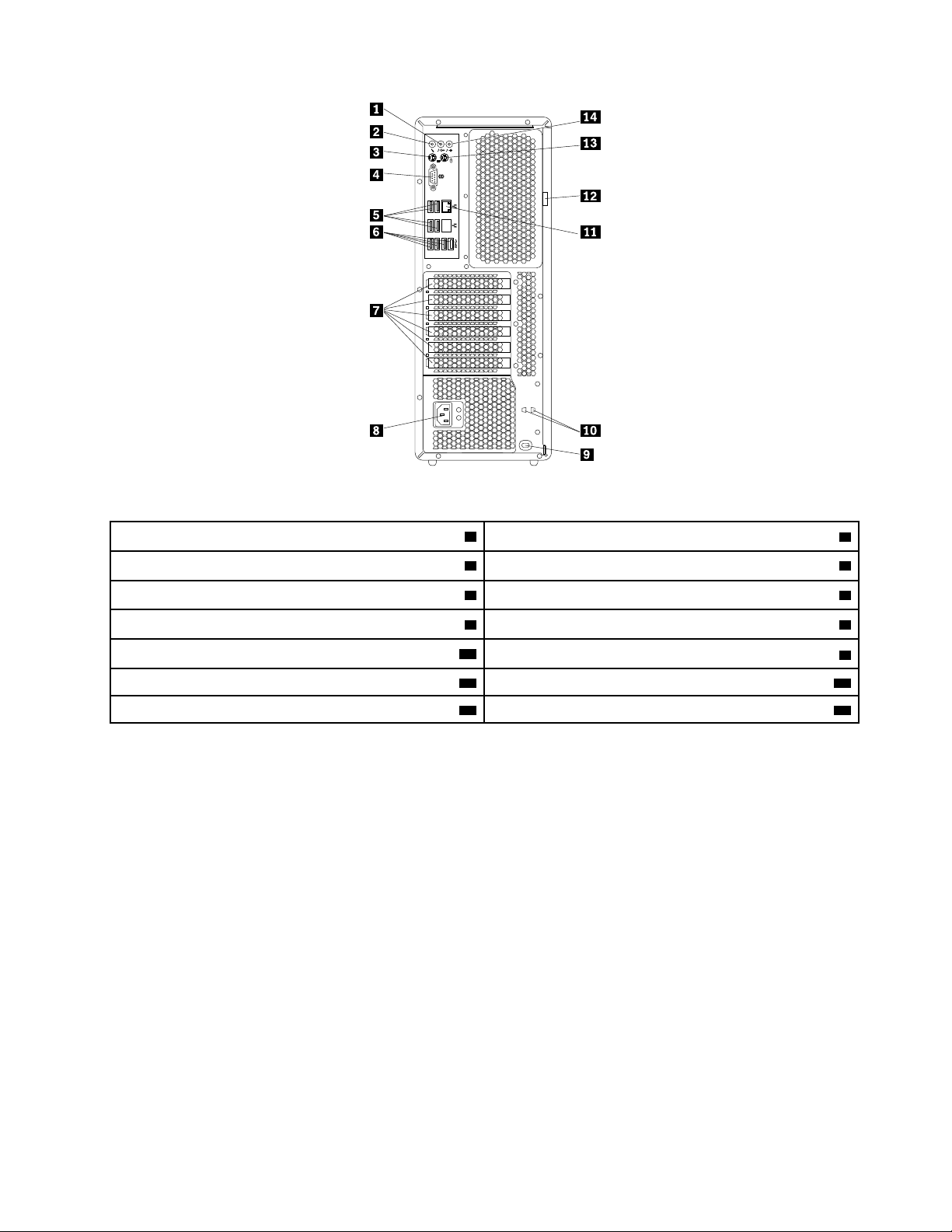
ﺎﻟﺸﻜﻞ٢.ﺎﻟﻠﻮﺣﺔﺎﻟﺨﻠﻔﻴﺔﻠﺠﻬﺎﺯThinkStation P510
1ﻤﻮﺻﻞﺨﺮﺝﺎﻟﺼﻮﺕ2ﻤﻮﺻﻞﻤﻴﻜﺮﻭﻓﻮﻥ
3ﻤﻮﺻﻞﻠﻮﺣﺔﺎﻟﻤﻔﺎﺗﻴﺢPS/24ﺎﻟﻤﻮﺻﻞﺎﻟﺘﺴﻠﺴﻠﻲ
5ﻤﻮﺻﻠﺎﺕUSB 2.0(4)6ﻤﻮﺻﻠﺎﺕUSB 3.0(4)
7ﻤﻨﻄﻘﺔﺒﻄﺎﻗﺔPCI)ﺘﺨﺘﻠﻒﺒﻄﺎﻗﺎﺕPCIﺎﻟﻤﺘﻮﻓﺮﺓﺒﺤﺴﺐﺎﻟﻄﺮﺍﺯ(8ﻤﻮﺻﻞﺴﻠﻚﺎﻟﻄﺎﻗﺔ
10ﻔﺘﺤﺎﺕﺤﺎﻭﻳﺔﺎﻟﻤﻔﺎﺗﻴﺢ
9ﻔﺘﺤﺔﻘﻔﻞﺎﻟﺄﻣﺎﻥ
11ﻤﻮﺻﻞEthernet12ﺤﻠﻘﺔﻘﻔﻞﺎﻟﻠﻮﺣﺔ
13ﻤﻮﺻﻞﺎﻟﻤﺎﻭﺱPS/214ﻤﻮﺻﻞﺪﺧﻞﺎﻟﺼﻮﺕ
ThinkStation P710
ﺍﻟﻤﻠﺤﻖ١.ﻧﻈﺮﺓﻋﺎﻣﺔﻋﻠﻰﺍﻟﻤﻨﺘﺞ٣
Page 12
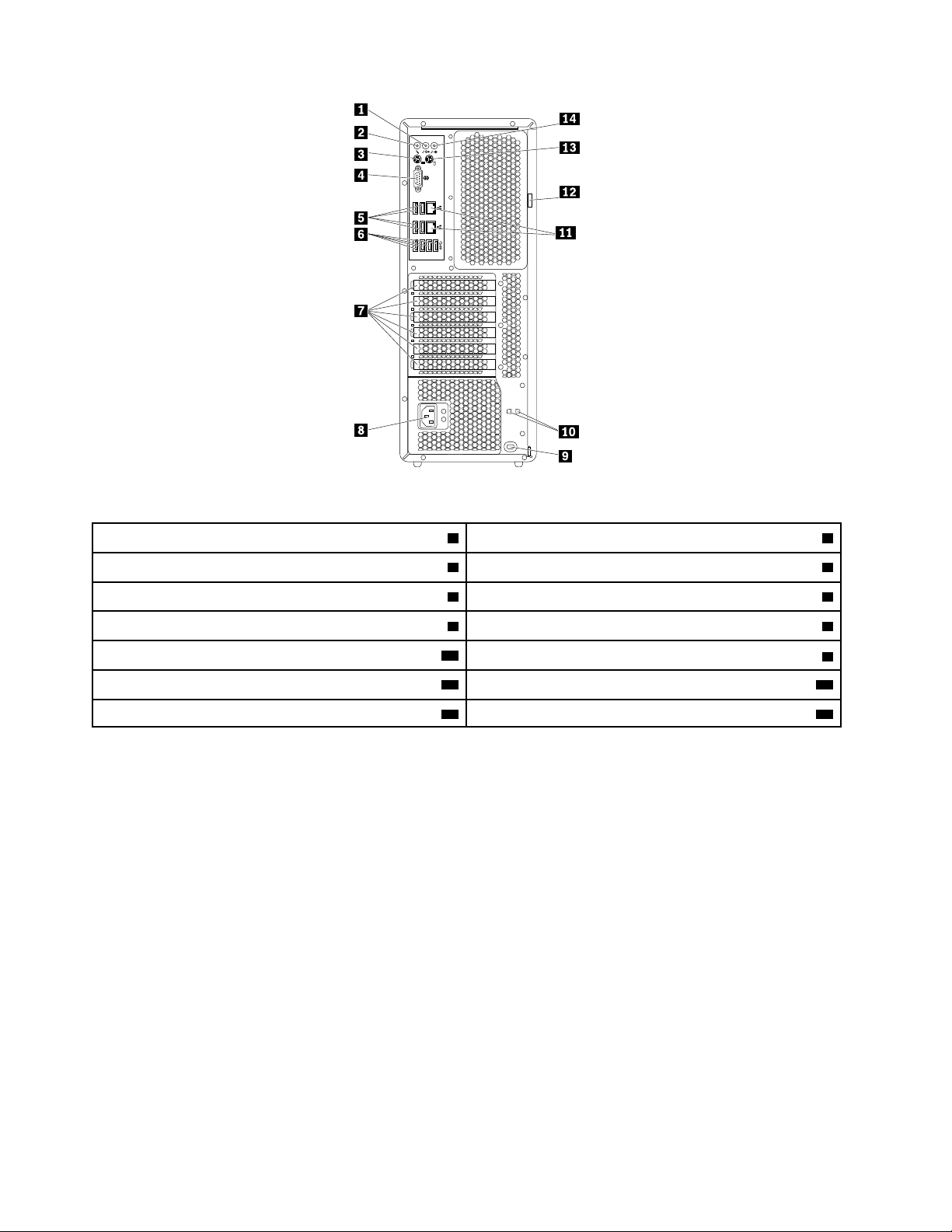
ﺎﻟﺸﻜﻞ٣.ﺎﻟﻠﻮﺣﺔﺎﻟﺨﻠﻔﻴﺔﻠﺠﻬﺎﺯThinkStation P710
1ﻤﻮﺻﻞﺨﺮﺝﺎﻟﺼﻮﺕ2ﻤﻮﺻﻞﻤﻴﻜﺮﻭﻓﻮﻥ
3ﻤﻮﺻﻞﻠﻮﺣﺔﺎﻟﻤﻔﺎﺗﻴﺢPS/24ﺎﻟﻤﻮﺻﻞﺎﻟﺘﺴﻠﺴﻠﻲ
5ﻤﻮﺻﻠﺎﺕUSB 2.0(4)6ﻤﻮﺻﻠﺎﺕUSB 3.0(4)
7ﻤﻨﻄﻘﺔﺒﻄﺎﻗﺔPCI)ﺘﺨﺘﻠﻒﺒﻄﺎﻗﺎﺕPCIﺎﻟﻤﺘﻮﻓﺮﺓﺒﺤﺴﺐﺎﻟﻄﺮﺍﺯ(8ﻤﻮﺻﻞﺴﻠﻚﺎﻟﻄﺎﻗﺔ
10ﻔﺘﺤﺎﺕﺤﺎﻭﻳﺔﺎﻟﻤﻔﺎﺗﻴﺢ
9ﻔﺘﺤﺔﻘﻔﻞﺎﻟﺄﻣﺎﻥ
11ﻤﻮﺻﻠﺎﺕEthernet(2)12ﺤﻠﻘﺔﻘﻔﻞﺎﻟﻠﻮﺣﺔ
13ﻤﻮﺻﻞﺎﻟﻤﺎﻭﺱPS/214ﻤﻮﺻﻞﺪﺧﻞﺎﻟﺼﻮﺕ
ﻤﻠﺎﺣﻈﺔ:ﺒﺎﻟﻨﺴﺒﺔﺈﻟﻰﺄﺟﻬﺰﺓﺎﻟﻜﻤﺒﻴﻮﺗﺮﻤﻦﺎﻟﻄﺮﺍﺯﻳﻦThinkStation P510ﻮThinkStation P710،ﻴﻤﻜﻦﺘﺜﺒﻴﺖﺒﻄﺎﻗﺔﺮﺳﻮﻣﺎﺕﻤﻨﻔﺼﻠﺔﻮﺍﺣﺪﺓﺄﻭﺄﻛﺜﺮ
ﻔﻲﻤﻨﻄﻘﺔﺒﻄﺎﻗﺔPeripheral Component Interconnect (PCI).ﺘﺒﻌًﺎﻠﻄﺮﺍﺯﺎﻟﻜﻤﺒﻴﻮﺗﺮﺎﻟﺬﻱﺘﺴﺘﺨﺪﻣﻪ،ﻘﺪﺘﻮﻓﺮﺒﻄﺎﻗﺎﺕﺎﻟﺮﺳﻮﻣﺎﺕﺎﻟﻤﻮﺻﻠﺎﺕﺎﻟﺘﺎﻟﻴﺔ:
•ﻤﻮﺻﻞﻮﺍﺟﻬﺔﻤﺮﺋﻴﺔﺮﻗﻤﻴﺔ(DVI)
®
®
•ﻤﻮﺻﻞDisplayPort
•ﻤﻮﺻﻞMini DisplayPort
ﻤﻮﺻﻞDisplayPort
ﻘﻢﺒﺘﻮﺻﻴﻞﺠﻬﺎﺯﻌﺮﺽﻌﺎﻟﻲﺎﻟﺄﺩﺍﺀﺄﻭﺠﻬﺎﺯﻌﺮﺽﻴﻌﻤﻞﺒﺸﻜﻞﻤﺒﺎﺷﺮﺄﻭﺄﺟﻬﺰﺓﺄﺧﺮﻯﻤﺘﻮﺍﻓﻘﺔﺒﻤﻮﺻﻞDisplayPort.
ﻤﻮﺻﻞﺠﻬﺎﺯﻌﺮﺽDVI
ﻘﻢﺒﺘﻮﺻﻴﻞﺠﻬﺎﺯﻌﺮﺽDVIﺄﻭﺄﺟﻬﺰﺓﺄﺧﺮﻯﻤﺘﻮﺍﻓﻘﺔﺒﻤﻮﺻﻞﺠﻬﺎﺯﻌﺮﺽDVI.
ﻤﻮﺻﻞMini DisplayPort
ﻘﻢﺒﺘﻮﺻﻴﻞﺠﻬﺎﺯﻌﺮﺽﻌﺎﻟﻲﺎﻟﺄﺩﺍﺀﺄﻭﺠﻬﺎﺯﻌﺮﺽﻴﻌﻤﻞﺒﺸﻜﻞﻤﺒﺎﺷﺮﺄﻭﺄﺟﻬﺰﺓﺄﺧﺮﻯﻤﺘﻮﺍﻓﻘﺔﺒﻤﻮﺻﻞMini DisplayPort.ﻤﻮﺻﻞMini
DisplayPortﻌﺒﺎﺭﺓﻌﻦﻨﺴﺨﺔﻤﺼﻐﺮﺓﻤﻦﻤﻮﺻﻞDisplayPort.
ThinkStation P510ﻭP710ﺩﻟﻴﻞﺍﻟﻤﺴﺘﺨﺪﻡ
٤
Page 13
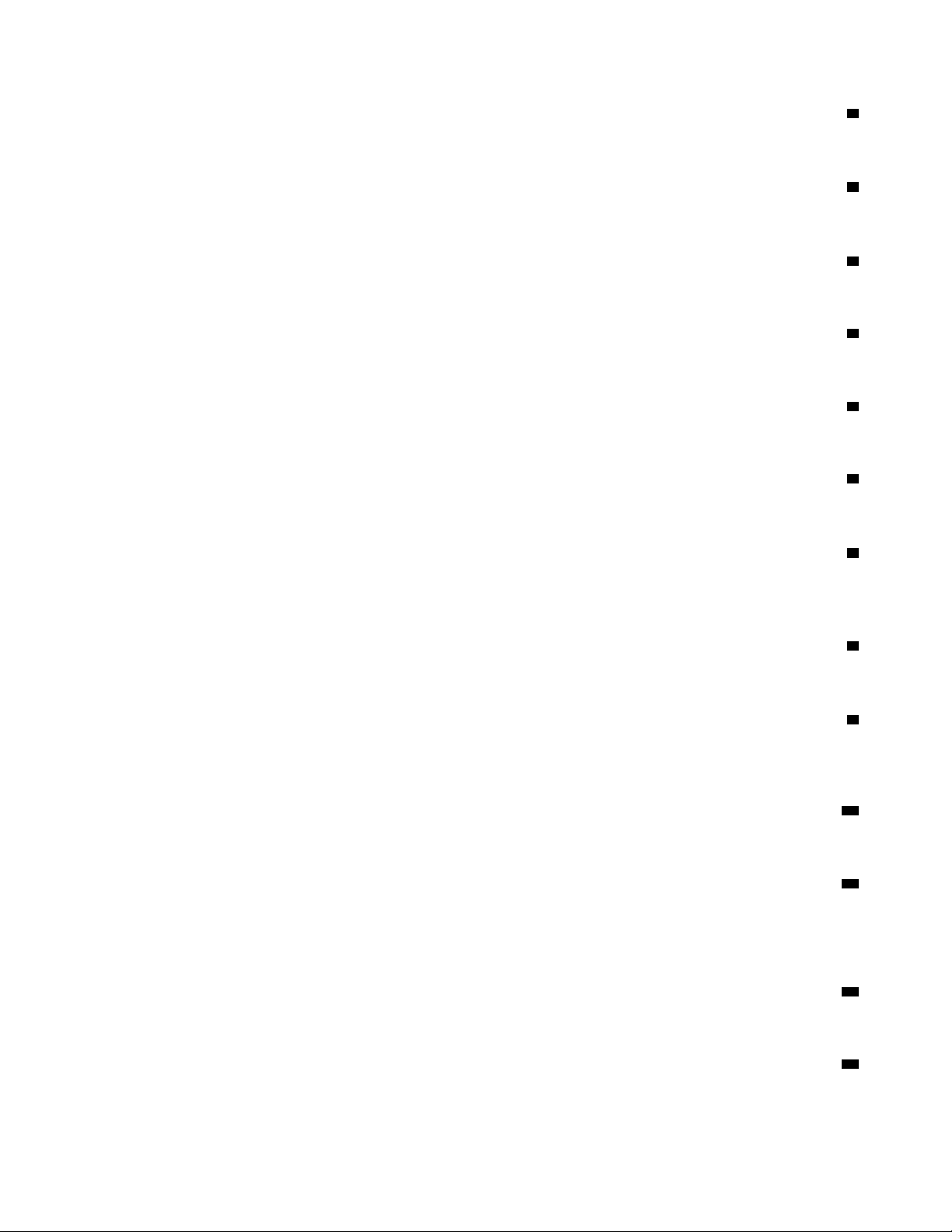
1ﻤﻮﺻﻞﺨﺮﺝﺎﻟﺼﻮﺕ
ﺴﺘﺨﺪﻡﻤﻮﺻﻞﺨﺮﺝﺎﻟﺼﻮﺕﻠﺈﺭﺳﺎﻝﺎﻟﺈﺷﺎﺭﺍﺕﺎﻟﺼﻮﺗﻴﺔﻤﻦﺎﻟﻜﻤﺒﻴﻮﺗﺮﺈﻟﻰﺎﻟﺄﺟﻬﺰﺓﺎﻟﺨﺎﺭﺟﻴﺔ،ﻤﺜﻞﺴﻤﺎﻋﺎﺕﺎﻟﺮﺃﺱ.
2ﻤﻮﺻﻞﺎﻟﻤﻴﻜﺮﻭﻓﻮﻥ
ﻘﻢﺒﺘﻮﺻﻴﻞﻤﻴﻜﺮﻭﻓﻮﻥﺒﺠﻬﺎﺯﺎﻟﻜﻤﺒﻴﻮﺗﺮﻌﺒﺮﻤﻮﺻﻞﺎﻟﻤﻴﻜﺮﻭﻓﻮﻥﻌﻨﺪﻣﺎﺘﺮﻏﺐﻔﻲﺘﺴﺠﻴﻞﺎﻟﺼﻮﺕﺄﻭﺈﺫﺍﻜﻨﺖﺘﺴﺘﺨﺪﻡﺄﺣﺪﺒﺮﺍﻣﺞﺎﻟﺘﻌﺮﻑﻌﻠﻰﺎﻟﻜﻠﺎﻡ.
3ﻤﻮﺻﻞﻠﻮﺣﺔﺎﻟﻤﻔﺎﺗﻴﺢPS/2
ﻘﻢﺒﺘﻮﺻﻴﻞﻠﻮﺣﺔﻤﻔﺎﺗﻴﺢPersonal System/2 (PS/2)ﺒﻤﻮﺻﻞﻠﻮﺣﺔﻤﻔﺎﺗﻴﺢPS/2.
4ﻤﻮﺻﻞﺘﺴﻠﺴﻠﻲ
ﻘﻢﺒﺘﻮﺻﻴﻞﻤﻮﺩﻡﺨﺎﺭﺟﻲﺄﻭﻄﺎﺑﻌﺔﺘﺴﻠﺴﻠﻴﺔﺄﻭﺄﺟﻬﺰﺓﺄﺧﺮﻯﺘﺴﺘﺨﺪﻡﻤﻮﺻﻠﺎًﺘﺴﻠﺴﻠﻴًﺎﺬﺍ9ﺄﻃﺮﺍﻑﺘﻮﺻﻴﻞﺒﺎﻟﻤﻮﺻﻞﺎﻟﺘﺴﻠﺴﻠﻲ.
5ﻤﻮﺻﻠﺎﺕUSB 2.0(4)
ﻘﻢﺒﺘﻮﺻﻴﻞﺠﻬﺎﺯﻤﺘﻮﺍﻓﻖﻤﻊUSB،ﻜﻠﻮﺣﺔﻤﻔﺎﺗﻴﺢﺄﻭﻤﺎﻭﺱﺄﻭﺠﻬﺎﺯﺘﺨﺰﻳﻦﺄﻭﻄﺎﺑﻌﺔUSBﺒﻬﺬﺍﺎﻟﻤﻮﺻﻞ.
6ﻤﻮﺻﻠﺎﺕUSB 3.0(4)
ﻘﻢﺒﺘﻮﺻﻴﻞﺠﻬﺎﺯﻤﺘﻮﺍﻓﻖﻤﻊUSB،ﻜﻠﻮﺣﺔﻤﻔﺎﺗﻴﺢﺄﻭﻤﺎﻭﺱﺄﻭﺠﻬﺎﺯﺘﺨﺰﻳﻦﺄﻭﻄﺎﺑﻌﺔUSBﺒﻬﺬﺍﺎﻟﻤﻮﺻﻞ.
7ﻤﻨﻄﻘﺔﺒﻄﺎﻗﺔPCI)ﺘﺨﺘﻠﻒﺒﻄﺎﻗﺎﺕPCIﺎﻟﻤﺘﻮﻓﺮﺓﺒﺤﺴﺐﺎﻟﻄﺮﺍﺯ(
ﻠﺘﺤﺴﻴﻦﺎﻟﺄﺩﺍﺀﺎﻟﺘﺸﻐﻴﻠﻲﻠﺠﻬﺎﺯﺎﻟﻜﻤﺒﻴﻮﺗﺮ،ﻴﻤﻜﻨﻚﺘﺮﻛﻴﺐﺒﻄﺎﻗﺎﺕPCI/PCI-Expressﻔﻲﻬﺬﻩﺎﻟﻤﻨﻄﻘﺔ.ﺘﺒﻌًﺎﻠﻄﺮﺍﺯﺎﻟﻜﻤﺒﻴﻮﺗﺮﻠﺪﻳﻚ،ﻘﺪﺘﺨﺘﻠﻒﺎﻟﺒﻄﺎﻗﺎﺕ
ﺎﻟﻤﺮﻛّﺒﺔﻤﺴﺒﻘًﺎﻔﻲﻬﺬﻩﺎﻟﻤﻨﻄﻘﺔ.
8ﻤﻮﺻﻞﺴﻠﻚﺎﻟﻄﺎﻗﺔ
ﻘﻢﺒﺘﻮﺻﻴﻞﺴﻠﻚﺎﻟﻄﺎﻗﺔﺒﺠﻬﺎﺯﺎﻟﻜﻤﺒﻴﻮﺗﺮﻠﺈﻣﺪﺍﺩﻩﺒﺎﻟﻄﺎﻗﺔ.
9ﻔﺘﺤﺔﻘﻔﻞﺎﻟﺄﻣﺎﻥ
ﻘﻢﺒﺘﻮﺻﻴﻞﻘﻔﻞﻜﺎﺑﻞﺒﺄﺳﻠﻮﺏKensingtonﺒﻔﺘﺤﺔﻘﻔﻞﺎﻟﺄﻣﺎﻥﻠﺤﻤﺎﻳﺔﺎﻟﻜﻤﺒﻴﻮﺗﺮ.ﻠﻤﺰﻳﺪﻤﻦﺎﻟﻤﻌﻠﻮﻣﺎﺕ،ﺎﻧﻈﺮ"ﺘﻮﺻﻴﻞﻘﻔﻞﺎﻟﻜﺎﺑﻞﺒﺄﺳﻠﻮﺏKensington"
ﻌﻠﻰﺎﻟﺼﻔﺤﺔ٣٠.
10ﻔﺘﺤﺎﺕﺤﺎﻭﻳﺔﺎﻟﻤﻔﺎﺗﻴﺢ
ﺮﻛّﺐﺤﺎﻣﻞﺎﻟﻤﻔﺎﺗﻴﺢﺎﻟﺬﻱﻴﺄﺗﻲﻤﻊﻤﻔﺘﺎﺡﻘﻔﻞﻐﻄﺎﺀﺎﻟﻜﻤﺒﻴﻮﺗﺮﺒﻔﺘﺤﺎﺕﺤﺎﻭﻳﺔﺎﻟﻤﻔﺎﺗﻴﺢ.
11ﻤﻮﺻﻠﺎﺕEthernet(2)
ﻘﻢﺒﺘﻮﺻﻴﻞﻜﺎﺑﻞEthernetﻠﺸﺒﻜﺔﺎﺗﺼﺎﻟﺎﺕﻤﺤﻠﻴﺔ(LAN).
ﻤﻠﺎﺣﻈﺔ:ﻠﺘﺸﻐﻴﻞﺎﻟﻜﻤﺒﻴﻮﺗﺮﻔﻲﺤﺪﻭﺩﻤﻌﺎﻳﻴﺮﻤﻔﻮﺿﻴﺔﺎﻟﺎﺗﺼﺎﻟﺎﺕﺎﻟﻔﻴﺪﺭﺍﻟﻴﺔ(FCC)ﺎﻟﻔﺌﺔB،ﺎﺳﺘﺨﺪﻡﻜﺎﺑﻞEthernetﻤﻦﺎﻟﻔﺌﺔ5.
12ﺤﻠﻘﺔﻘﻔﻞﺎﻟﻠﻮﺣﺔ
ﻘﻢﺒﺘﻮﺻﻴﻞﻘﻔﻞﺎﻟﻠﻮﺣﺔﻠﺤﻤﺎﻳﺔﺎﻟﻜﻤﺒﻴﻮﺗﺮ.ﻠﻤﺰﻳﺪﻤﻦﺎﻟﻤﻌﻠﻮﻣﺎﺕ،ﺎﻧﻈﺮ"ﻘﻔﻞﻐﻄﺎﺀﺎﻟﻜﻤﺒﻴﻮﺗﺮ"ﻌﻠﻰﺎﻟﺼﻔﺤﺔ٢٩.
13ﻤﻮﺻﻞﺎﻟﻤﺎﻭﺱPS/2
ﻘﻢﺒﺘﻮﺻﻴﻞﻤﺎﻭﺱﺄﻭﻜﺮﺓﺘﺘﺒﻊPS/2ﺄﻭﺄﺟﻬﺰﺓﺄﺧﺮﻯﺘﺴﺘﺨﺪﻡﻤﻮﺻﻞﺎﻟﻤﺎﻭﺱPS/2.
ﺍﻟﻤﻠﺤﻖ١.ﻧﻈﺮﺓﻋﺎﻣﺔﻋﻠﻰﺍﻟﻤﻨﺘﺞ٥
Page 14
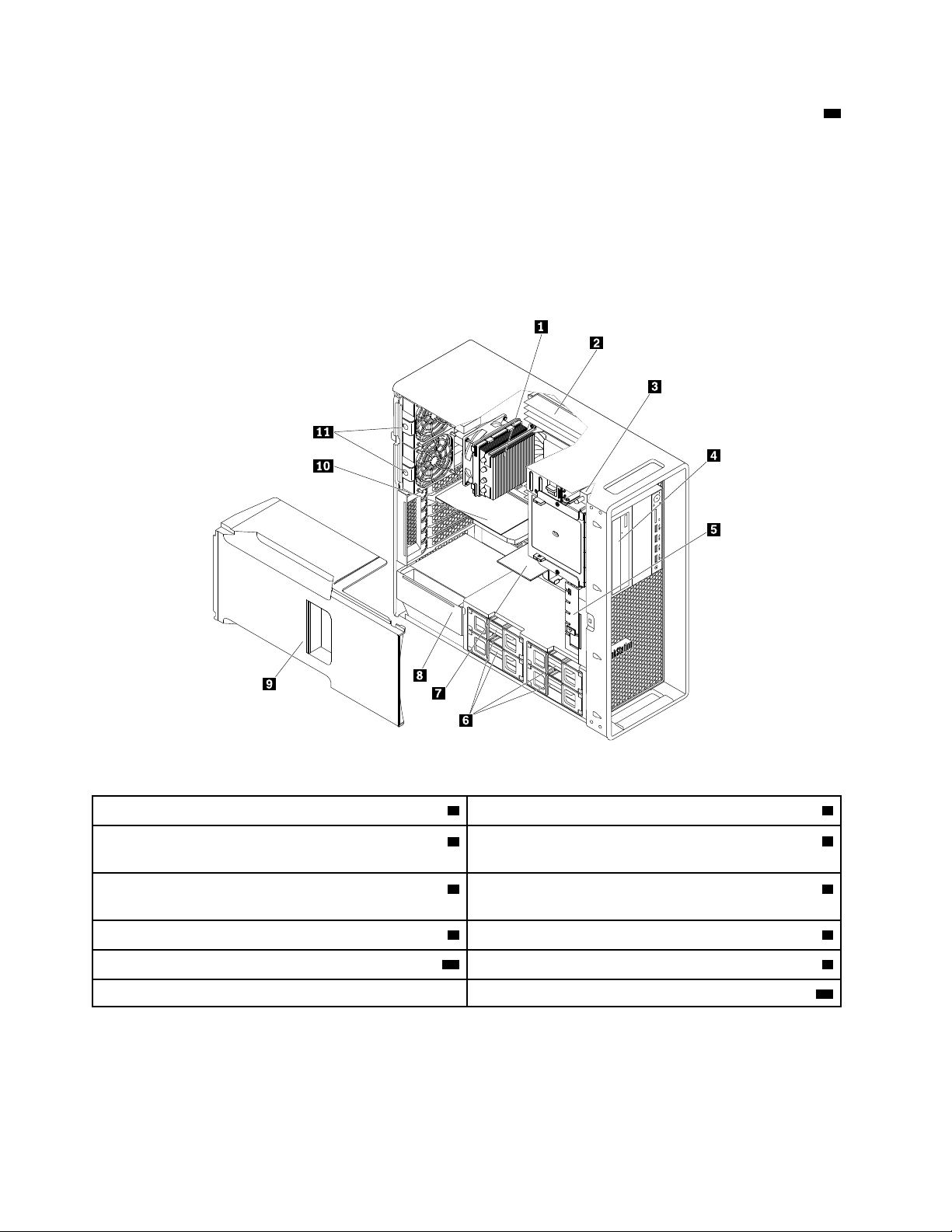
14ﻤﻮﺻﻞﺪﺧﻞﺎﻟﺼﻮﺕ
ﻴُﺴﺘﺨﺪﻡﻤﻮﺻﻞﺪﺧﻞﺎﻟﺼﻮﺕﻠﺎﺳﺘﻘﺒﺎﻝﺎﻟﺈﺷﺎﺭﺍﺕﺎﻟﺼﻮﺗﻴﺔﻤﻦﺠﻬﺎﺯﺼﻮﺕﺨﺎﺭﺟﻲ،ﻤﺜﻞﻨﻈﺎﻡﺎﻟﺎﺳﺘﻴﺮﻳﻮ.ﻌﻨﺪﺘﻮﺻﻴﻞﺠﻬﺎﺯﺼﻮﺕﺨﺎﺭﺟﻲ،ﻴﻨﺸﺄﺎﺗﺼﺎﻝ
ﻜﺎﺑﻞﺒﻴﻦﻤﻮﺻﻞﺨﺮﺝﺎﻟﺼﻮﺕﻔﻲﺎﻟﺠﻬﺎﺯﻮﻣﻮﺻﻞﺪﺧﻞﺎﻟﺼﻮﺕﻔﻲﺎﻟﻜﻤﺒﻴﻮﺗﺮ.
ﻤﻜﻮﻧﺎﺕﺎﻟﻜﻤﺒﻴﻮﺗﺮ
ﻤﻠﺎﺣﻈﺎﺕ:
•ﺘﺒﻌًﺎﻠﻠﻄﺮﺍﺯﺎﻟﺬﻱﺘﺴﺘﺨﺪﻣﻪ،ﻘﺪﻴﺨﺘﻠﻒﺎﻟﻜﻤﺒﻴﻮﺗﺮﺎﻟﺨﺎﺹﺒﻚﺎﺧﺘﻠﺎﻓًﺎﻄﻔﻴﻔًﺎﻌﻤﺎﻬﻮﻤﺒﻴﻦﺒﺎﻟﺮﺳﻢﺎﻟﺘﻮﺿﻴﺤﻲ.
•ﻠﺈﺯﺍﻟﺔﻐﻄﺎﺀﺎﻟﻜﻤﺒﻴﻮﺗﺮ،ﺮﺍﺟﻊ"ﺈﻋﺪﺍﺩﺎﻟﻜﻤﺒﻴﻮﺗﺮﻮﻧﺰﻉﻐﻄﺎﺀﺎﻟﻜﻤﺒﻴﻮﺗﺮ"ﻌﻠﻰﺎﻟﺼﻔﺤﺔ٥٩.
ﺎﻟﺸﻜﻞ٤.ﺄﻣﺎﻛﻦﺎﻟﻤﻜﻮﻧﺎﺕ
1ﻤﻤﺘﺺﺎﻟﺤﺮﺍﺭﺓﻮﻣﺠﻤﻮﻋﺎﺕﺎﻟﻤﺮﺍﻭﺡ)ﻘﺪﺘﺨﺘﻠﻒﺎﻟﻜﻤﻴﺔﺒﺤﺴﺐﺎﻟﻄﺮﺍﺯ(2ﻮﺣﺪﺍﺕﺎﻟﺬﺍﻛﺮﺓ)ﺘﺨﺘﻠﻒﺎﻟﻜﻤﻴﺔﺒﺤﺴﺐﺎﻟﻄﺮﺍﺯ(
ً
ﺎﻴﺴﻤﻰﻤﻔﺘﺎﺡﺎﻟﺘﺪﺧﻞ(4ﻤﺤﺮﻙﺄﻗﺮﺍﺹﻀﻮﺋﻴﺔﺄﻭﻮﺣﺪﺓﻤﺮﻧﺔﺄﻭﺤﺎﻭﻳﺔﺘﺨﺰﻳﻦﺬﺍﺕﻔﺘﺤﺔﻤﺮﻧﺔ)ﺘﺨﺘﻠﻒ
ﺎﻟﻜﻤﻴﺔﻮﺍﻟﻤﺠﻤﻮﻋﺔﺒﺤﺴﺐﺎﻟﻄﺮﺍﺯ(
ُ
ﺮﺯ(6ﻤﺤﺮﻛﺎﺕﺎﻟﺄﻗﺮﺍﺹﺎﻟﺜﺎﺑﺘﺔﺄﻭﻤﺤﺮﻛﺎﺕﺎﻟﺄﻗﺮﺍﺹﺎﻟﻤﺨﺘﻠﻄﺔﺄﻭﻤﺤﺮﻛﺎﺕﺎﻟﺄﻗﺮﺍﺹ
ﺬﺍﺕﺎﻟﺤﺎﻟﺔﺎﻟﺼﻠﺒﺔ)ﺘﺨﺘﻠﻒﺎﻟﻜﻤﻴﺔﻮﺍﻟﺘﻮﻟﻴﻔﺔﺒﺤﺴﺐﺎﻟﻄﺮﺍﺯ(
ُ
ﺮﺯ(
10ﺒﻄﺎﻗﺔPCI)ﻔﻲﺒﻌﺾﺎﻟﻄ
3ﻤﻮﺻﻞﻤﻔﺘﺎﺡﺎﻟﻐﻄﺎﺀ)ﺄﻳﻀ
5ﻤﺠﻤﻮﻋﺔﺎﻟﻤﺮﻭﺣﺔﺎﻟﺄﻣﺎﻣﻴﺔ)ﻔﻲﺒﻌﺾﺎﻟﻄ
7ﺎﻟﻤﺤﻮﻝﺎﻟﻤﺮﻥ)ﻔﻲﺒﻌﺾﺎﻟﻄﺮﺯ(8ﻮﺣﺪﺓﺈﻣﺪﺍﺩﺎﻟﻄﺎﻗﺔ
9ﻤﻌﺘﺮﺿﺔﻬﻮﺍﺀﺎﻟﺘﺒﺮﻳﺪﺎﻟﻤﺒﺎﺷﺮ
11ﻤﺠﻤﻮﻋﺎﺕﺎﻟﻤﺮﻭﺣﺔﺎﻟﺨﻠﻔﻴﺔ
ﺎﻟﺄﺟﺰﺍﺀﻌﻠﻰﻠﻮﺣﺔﺎﻟﻨﻈﺎﻡ
ﻤﻠﺎﺣﻈﺔ:ﻴﺄﺗﻲﺎﻟﺤﺎﺳﺐﺎﻟﺨﺎﺹﺒﻚﻤﺼﺤﻮﺑﺎﺒﻮﺍﺣﺪﺓﻤﻦﻠﻮﺣﺎﺕﺎﻟﻨﻈﺎﻡﺎﻟﺘﺎﻟﻴﺔ.
ThinkStation P510
ThinkStation P510ﻭP710ﺩﻟﻴﻞﺍﻟﻤﺴﺘﺨﺪﻡ
٦
Page 15
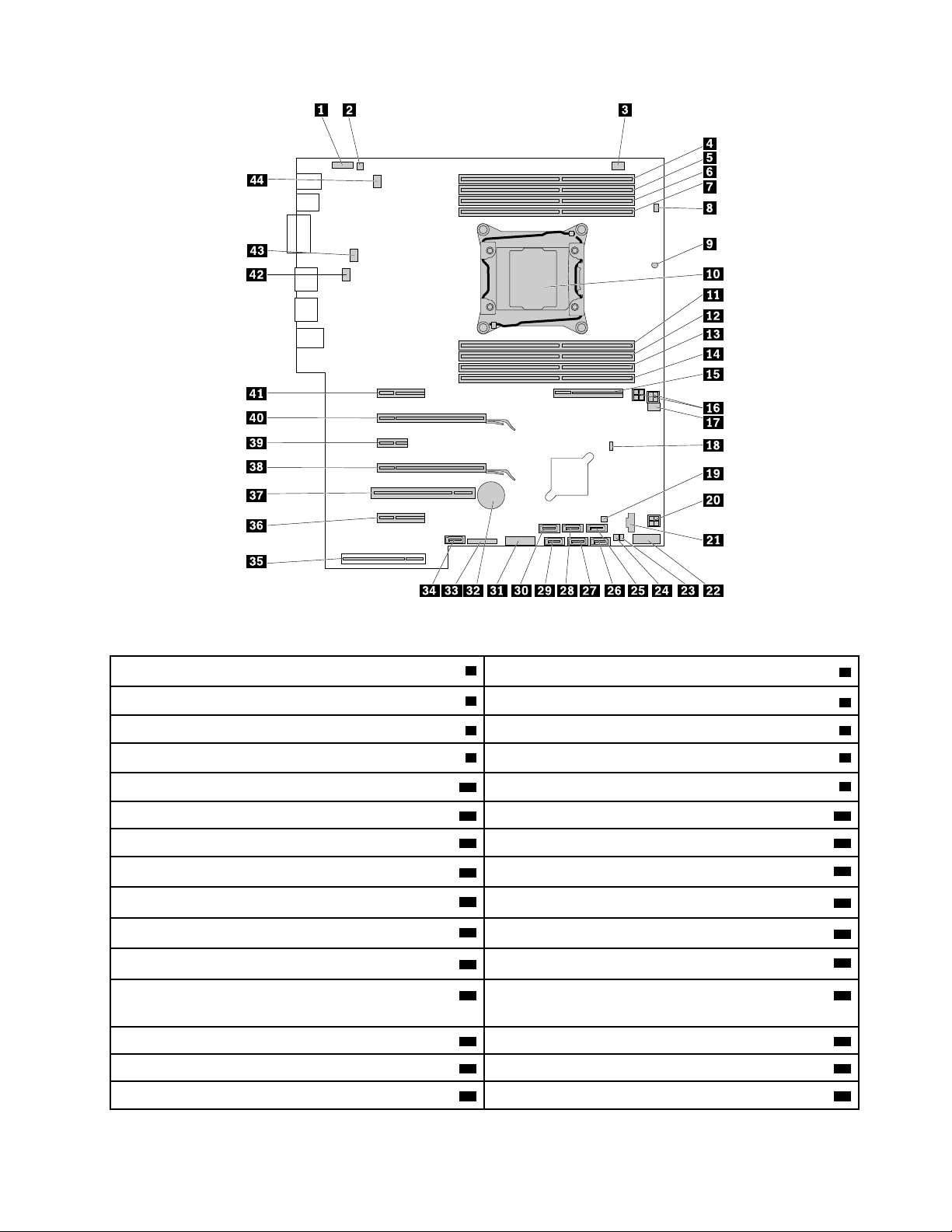
ﺎﻟﺸﻜﻞ٥.ﺄﻣﺎﻛﻦﺎﻟﺄﺟﺰﺍﺀﻌﻠﻰﻠﻮﺣﺔﺎﻟﻨﻈﺎﻡ
2ﻤﻮﺻﻞﺎﻟﺴﻤﺎﻋﺎﺕﺎﻟﺪﺍﺧﻠﻴﺔ
4ﻔﺘﺤﺔﺎﻟﺬﺍﻛﺮﺓ
8ﺎﻟﻤﻮﺻﻞﺎﻟﺨﺎﺹﺒﻤﻔﺘﺎﺡﺎﻟﻐﻄﺎﺀ)ﻤﻮﺻﻞﻤﻔﺘﺎﺡﺎﻟﺘﺪﺧﻞ(
10ﺎﻟﻤﺸﻐﻞﺎﻟﺪﻗﻴﻖ
16ﻤﻮﺻﻠﺎﺕﻄﺎﻗﺔﺬﺍﺕ4ﺄﻃﺮﺍﻑﺘﻮﺻﻴﻞ(2)
18ﺸﺒﻪﻤﻮﺻﻞCMOSﺎﻟﺨﺎﺹﺒﺎﻟﻤﺴﺢ/ﻮﺻﻠﺔﺎﻟﺎﺳﺘﺮﺩﺍﺩ
20ﻤﻮﺻﻞﻄﺎﻗﺔﺬﻭ4ﺴﻨﻮﻥ
22ﻤﻮﺻﻞUSBﺄﻣﺎﻣﻲ
24ﻤﻮﺻﻞﻠﻮﺣﺔﺘﺤﻜﻢﺤﺎﻭﻳﺔﺎﻟﺘﺨﺰﻳﻦﺎﻟﺄﻣﺎﻣﻴﺔ)ﻠﻤﻮﺻﻞSATA 6(
ﺴﺘﺨﺪﻡﻤﻊﺒﻄﺎﻗﺔ9364 RAID
ُ
1ﻤﻮﺻﻞﺼﻮﺗﻲﺄﻣﺎﻣﻲ
3ﻤﻮﺻﻞﻤﺮﻭﺣﺔﻤﺤﺮﻙﺎﻟﺄﻗﺮﺍﺹﺎﻟﻀﻮﺋﻴﺔ
5ﻔﺘﺤﺔﺎﻟﺬﺍﻛﺮﺓ6ﻔﺘﺤﺔﺎﻟﺬﺍﻛﺮﺓ
7ﻔﺘﺤﺔﺎﻟﺬﺍﻛﺮﺓ
9ﻮﺣﺪﺓﺎﺳﺘﺸﻌﺎﺭﺤﺮﺍﺭﻱ
11ﻔﺘﺤﺔﺎﻟﺬﺍﻛﺮﺓ12ﻔﺘﺤﺔﺎﻟﺬﺍﻛﺮﺓ
13ﻔﺘﺤﺔﺎﻟﺬﺍﻛﺮﺓ14ﻔﺘﺤﺔﺎﻟﺬﺍﻛﺮﺓ
15ﻔﺘﺤﺔﺎﻟﻤﺤﻮﻝﺎﻟﻤﺮﻥ
17ﻤﻮﺻﻞﺎﻟﻤﺮﻭﺣﺔﺎﻟﺄﻣﺎﻣﻲ
19ﻤﻮﺻﻞﻠﻮﺣﺔﺘﺤﻜﻢﺤﺎﻭﻳﺔﺎﻟﺘﺨﺰﻳﻦﺎﻟﺄﻣﺎﻣﻴﺔ)ﻠﻤﻮﺻﻞSATA 5(
21ﻤﻮﺻﻞThunderbolt™
23ﻤﻮﺻﻞﻤﺆﺷﺮﻨﺸﺎﻁﻤﺤﺮﻙﺎﻟﺄﻗﺮﺍﺹﺎﻟﺜﺎﺑﺘﺔ)ﻴ
ﻔﻘﻂ(
25ﻤﻮﺻﻞSATA 526ﻤﻮﺻﻞSATA 6
27ﻤﻮﺻﻞSATA 228ﻤﻮﺻﻞSATA 1
29ﻤﻮﺻﻞSATA 330ﻤﻮﺻﻞSATA 4
ﺍﻟﻤﻠﺤﻖ١.ﻧﻈﺮﺓﻋﺎﻣﺔﻋﻠﻰﺍﻟﻤﻨﺘﺞ٧
Page 16
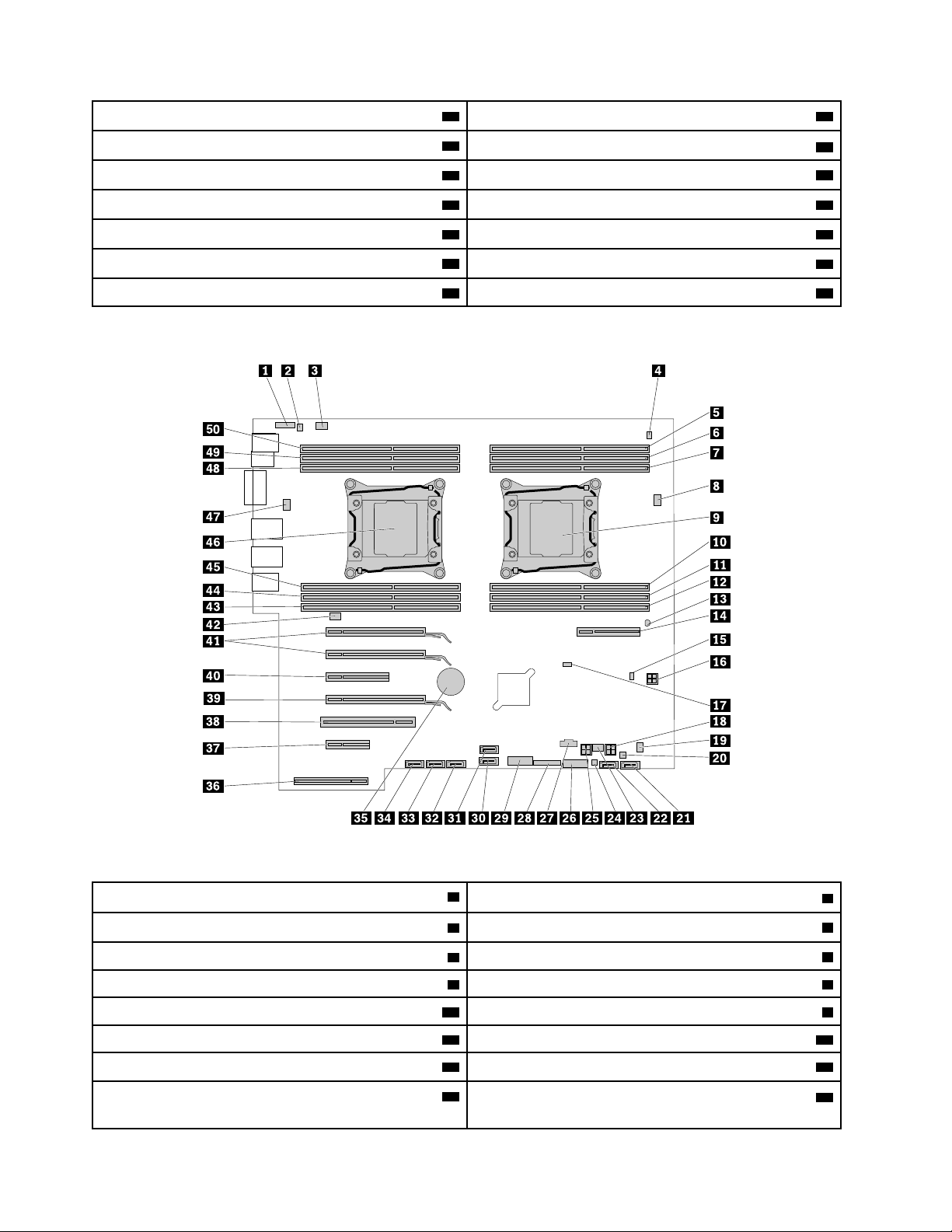
31ﻤﻮﺻﻞﻘﺎﺭﺉﺒﻄﺎﻗﺎﺕ29-ﻔﻲ-132ﺎﻟﺒﻄﺎﺭﻳﺔ
ُ
ﺮﺯ(
34ﻤﻮﺻﻞeSATA)ﻤﺘﻮﻓﺮﻔﻲﺒﻌﺾﺎﻟﻄ
33ﻤﻮﺻﻞﺎﻟﻠﻮﺣﺔﺎﻟﺄﻣﺎﻣﻴﺔ
36ﻔﺘﺤﺔﺒﻄﺎﻗﺔPCI Express 2.0 x4
42ﻤﻮﺻﻞﺎﻟﻤﺮﻭﺣﺔﺎﻟﺨﻠﻔﻴﺔ
35ﻤﻮﺻﻞﻮﺣﺪﺓﺘﻐﺬﻳﺔﺎﻟﺘﻴﺎﺭﺎﻟﻜﻬﺮﺑﺎﺋﻲ
37ﺨﺎﻧﺔﻠﺒﻄﺎﻗﺔPCI38ﻔﺘﺤﺔﺒﻄﺎﻗﺔﺎﻟﺮﺳﻮﻣﺎﺕPCI Express 3.0 x16
39ﻔﺘﺤﺔﺒﻄﺎﻗﺔPCI Express 2.0 x140ﻔﺘﺤﺔﺒﻄﺎﻗﺔﺎﻟﺮﺳﻮﻣﺎﺕPCI Express 3.0 x16
41ﻔﺘﺤﺔﺒﻄﺎﻗﺔPCI Express 3.0 x4
43ﻤﻮﺻﻞﻤﺮﻭﺣﺔﺎﻟﻤﺸﻐﻞﺎﻟﺪﻗﻴﻖ44ﻤﻮﺻﻞﺎﻟﻤﺮﻭﺣﺔﺎﻟﺨﻠﻔﻴﺔ
ThinkStation P710
ﺎﻟﺸﻜﻞ٦.ﺄﻣﺎﻛﻦﺎﻟﺄﺟﺰﺍﺀﻌﻠﻰﻠﻮﺣﺔﺎﻟﻨﻈﺎﻡ
2ﻤﻮﺻﻞﺎﻟﺴﻤﺎﻋﺎﺕﺎﻟﺪﺍﺧﻠﻴﺔ
4ﻤﻮﺻﻞﻤﺘﺎﺡﺎﻟﻐﻄﺎﺀ)ﻤﻮﺻﻞﻤﻔﺘﺎﺡﺎﻟﺘﺪﺧﻞ()ﺒﻌﺾﺎﻟﻄﺮﺍﺯﺍﺕ(
14ﻔﺘﺤﺔﺎﻟﻤﺤﻮﻝﺎﻟﻤﺮﻥ
16ﻤﻮﺻﻞﻄﺎﻗﺔﺬﻭ4ﺴﻨﻮﻥ
ﺴﺘﺨﺪﻡﻤﻊﺒﻄﺎﻗﺔ
ُ
1ﻤﻮﺻﻞﺼﻮﺗﻲﺄﻣﺎﻣﻲ
3ﻤﻮﺻﻞﺎﻟﻤﺮﻭﺣﺔﺎﻟﺨﻠﻔﻴﺔ
5ﻔﺘﺤﺔﺎﻟﺬﺍﻛﺮﺓ6ﻔﺘﺤﺔﺎﻟﺬﺍﻛﺮﺓ
7ﻔﺘﺤﺔﺎﻟﺬﺍﻛﺮﺓ8ﻤﻮﺻﻞﻤﺮﻭﺣﺔﺎﻟﻤﺸﻐﻞﺎﻟﺪﻗﻴﻖ1
9ﺎﻟﻤﺸﻐﻞﺎﻟﺪﻗﻴﻖ110ﻔﺘﺤﺔﺎﻟﺬﺍﻛﺮﺓ
11ﻔﺘﺤﺔﺎﻟﺬﺍﻛﺮﺓ12ﻔﺘﺤﺔﺎﻟﺬﺍﻛﺮﺓ
13ﻮﺣﺪﺓﺎﺳﺘﺸﻌﺎﺭﺤﺮﺍﺭﻱ
15ﻤﻮﺻﻞﻤﺆﺷﺮﻨﺸﺎﻁﻤﺤﺮﻙﺄﻗﺮﺍﺹﺎﻟﺘﺨﺰﻳﻦﺎﻟﺪﺍﺧﻠﻲ)ﻴ
9364 RAIDﻔﻘﻂ(
٨ThinkStation P510ﻭP710ﺩﻟﻴﻞﺍﻟﻤﺴﺘﺨﺪﻡ
Page 17
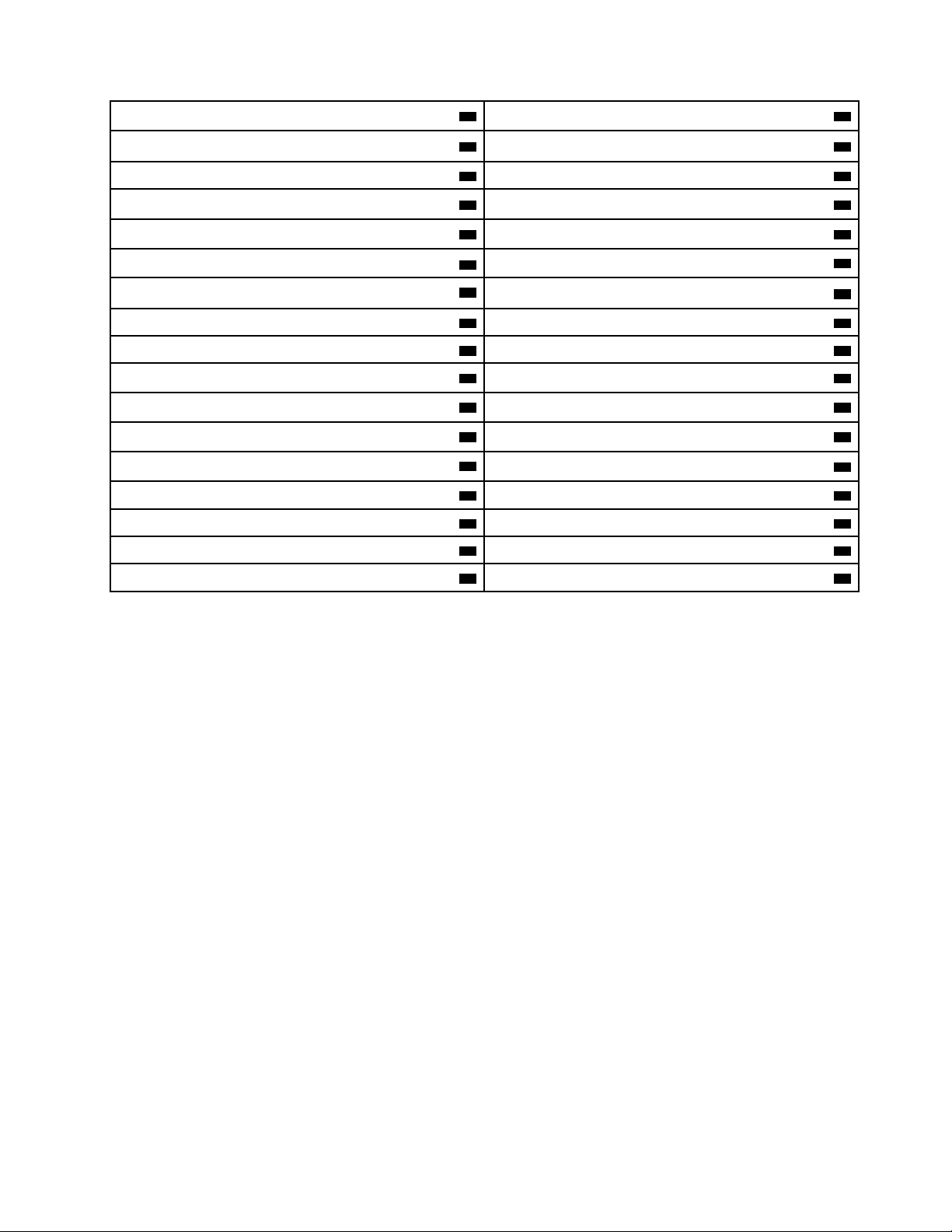
18ﻤﻮﺻﻞﻄﺎﻗﺔﺬﻭ4ﺴﻨﻮﻥ
17ﻮﺻﻠﺔﻤﺴﺢCMOS/ﺎﻟﺎﺳﺘﺮﺩﺍﺩ
19ﻤﻮﺻﻞﻤﺮﻭﺣﺔﻤﺤﺮﻙﺎﻟﺄﻗﺮﺍﺹﺎﻟﻀﻮﺋﻴﺔ20ﻤﻮﺻﻞﻠﻮﺣﺔﺘﺤﻜﻢﺤﺎﻭﻳﺔﺎﻟﺘﺨﺰﻳﻦﺎﻟﺄﻣﺎﻣﻴﺔ)ﻠﻤﻮﺻﻞSATA 6(
21ﻤﻮﺻﻞSATA 622ﻤﻮﺻﻞSATA 5
23ﻤﻮﺻﻞﺎﻟﻤﺮﻭﺣﺔﺎﻟﺄﻣﺎﻣﻲ24ﻤﻮﺻﻞﻠﻮﺣﺔﺘﺤﻜﻢﺤﺎﻭﻳﺔﺎﻟﺘﺨﺰﻳﻦﺎﻟﺄﻣﺎﻣﻴﺔ)ﻠﻤﻮﺻﻞSATA 5(
25ﻤﻮﺻﻞﻄﺎﻗﺔﺬﻭ4ﺴﻨﻮﻥ26ﻤﻮﺻﻞﻘﺎﺭﺉﺒﻄﺎﻗﺎﺕ29-ﻔﻲ-1
28ﻤﻮﺻﻞﺎﻟﻠﻮﺣﺔﺎﻟﺄﻣﺎﻣﻴﺔ
30ﻤﻮﺻﻞSATA 4
36ﻤﻮﺻﻞﻮﺣﺪﺓﺘﻐﺬﻳﺔﺎﻟﺘﻴﺎﺭﺎﻟﻜﻬﺮﺑﺎﺋﻲ
42ﻤﻮﺻﻞﺎﻟﻤﺮﻭﺣﺔﺎﻟﺨﻠﻔﻴﺔ
27ﻤﻮﺻﻞThunderbolt
29ﻤﻮﺻﻞUSB 3.0ﺎﻟﺄﻣﺎﻣﻲ
31ﻤﻮﺻﻞeSATA32ﻤﻮﺻﻞSATA 3
33ﻤﻮﺻﻞSATA 234ﻤﻮﺻﻞSATA 1
35ﺎﻟﺒﻄﺎﺭﻳﺔ
37ﻔﺘﺤﺔﺒﻄﺎﻗﺔPCI Express 2.0 x438ﺨﺎﻧﺔﻠﺒﻄﺎﻗﺔPCI
39ﻔﺘﺤﺔﺒﻄﺎﻗﺔﺎﻟﺮﺳﻮﻣﺎﺕPCI Express 3.0 x1640ﻔﺘﺤﺔﺒﻄﺎﻗﺔPCI Express 3.0 x8
41ﻔﺘﺤﺎﺕﺒﻄﺎﻗﺔﺮﺳﻮﻣﺎﺕPCI Express 3.0 x16 (2)
43ﻔﺘﺤﺔﺎﻟﺬﺍﻛﺮﺓ44ﻔﺘﺤﺔﺎﻟﺬﺍﻛﺮﺓ
45ﻔﺘﺤﺔﺎﻟﺬﺍﻛﺮﺓ46ﺎﻟﻤﺸﻐﻞﺎﻟﺪﻗﻴﻖ2
47ﻤﻮﺻﻞﻤﺮﻭﺣﺔﺎﻟﻤﺸﻐﻞﺎﻟﺪﻗﻴﻖ248ﻔﺘﺤﺔﺎﻟﺬﺍﻛﺮﺓ
49ﻔﺘﺤﺔﺎﻟﺬﺍﻛﺮﺓ50ﻔﺘﺤﺔﺎﻟﺬﺍﻛﺮﺓ
ﻤﺤﺮﻛﺎﺕﺎﻟﺄﻗﺮﺍﺹﺎﻟﺪﺍﺧﻠﻴﺔ
ﺎﻟﻤﺸﻐﻠﺎﺕﺎﻟﺪﺍﺧﻠﻴﺔﻬﻲﺄﺟﻬﺰﺓﻴﺴﺘﺨﺪﻣﻬﺎﺠﻬﺎﺯﺎﻟﻜﻤﺒﻴﻮﺗﺮﻠﻘﺮﺍﺀﺓﺎﻟﺒﻴﺎﻧﺎﺕﻮﺗﺨﺰﻳﻨﻬﺎ.ﻴﻤﻜﻨﻚﺈﺿﺎﻓﺔﺄﻗﺮﺍﺹﺘﺸﻐﻴﻞﻠﺠﻬﺎﺯﺎﻟﻜﻤﺒﻴﻮﺗﺮﻠﺰﻳﺎﺩﺓﺴﻌﺔﺎﻟﺘﺨﺰﻳﻦﻮﻟﺈﺗﺎﺣﺔ
ﺎﻟﺈﻣﻜﺎﻧﺎﺕﻠﺠﻬﺎﺯﺎﻟﻜﻤﺒﻴﻮﺗﺮﺤﺘﻰﻴﻘﺮﺃﺄﻧﻮﺍﻉﺎﻟﻮﺳﺎﺋﻂﺎﻟﺄﺧﺮﻯ.ﻴﺘﻢﺘﺮﻛﻴﺐﺄﻗﺮﺍﺹﺎﻟﺘﺸﻐﻴﻞﺎﻟﺪﺍﺧﻠﻴﺔﻔﻲﺨﺎﻧﺎﺕ.
ﻌﻨﺪﺘﺮﻛﻴﺐﻤﺤﺮﻙﺄﻗﺮﺍﺹﺪﺍﺧﻠﻲﺄﻭﺎﺳﺘﺒﺪﺍﻟﻪ،ﻠﺎﺣﻆﻨﻮﻉﻤﺤﺮﻙﺎﻟﺄﻗﺮﺍﺹﺎﻟﺬﻱﺘﺪﻋﻤﻪﻜﻞﻔﺘﺤﺔﻮﺣﺠﻤﻪﻮﻗﻢﺒﺘﻮﺻﻴﻞﺎﻟﻜﺎﺑﻠﺎﺕﺎﻟﻤﻄﻠﻮﺑﺔﺒﺸﻜﻞﺼﺤﻴﺢ.ﺎﺭﺟﻊ
ﺈﻟﻰﺎﻟﻘﺴﻢﺎﻟﻤﻨﺎﺳﺐﻔﻲﺍﻟﻤﻠﺤﻖ٧"ﺘﺮﻛﻴﺐﺎﻟﺠﻬﺎﺯﺄﻭﺎﺳﺘﺒﺪﺍﻟﻪ"ﻌﻠﻰﺎﻟﺼﻔﺤﺔ٥٩ﻠﻠﺤﺼﻮﻝﻌﻠﻰﺘﻌﻠﻴﻤﺎﺕﺘﻮﺿﺢﻜﻴﻔﻴﺔﺘﺮﻛﻴﺐﺄﻭﺎﺳﺘﺒﺪﺍﻝﻤﺤﺮﻛﺎﺕﺎﻟﺄﻗﺮﺍﺹ
ﺎﻟﺪﺍﺧﻠﻴﺔﻠﻠﻜﻤﺒﻴﻮﺗﺮﺎﻟﺨﺎﺹﺒﻚ.
ﻴُﺒﻴﻦﺎﻟﺸﻜﻞﺎﻟﺘﻮﺿﻴﺤﻲﺎﻟﺘﺎﻟﻲﺄﻣﺎﻛﻦﻔﺘﺤﺎﺕﻤﺤﺮﻛﺎﺕﺎﻟﺄﻗﺮﺍﺹ.
ﺍﻟﻤﻠﺤﻖ١.ﻧﻈﺮﺓﻋﺎﻣﺔﻋﻠﻰﺍﻟﻤﻨﺘﺞ٩
Page 18
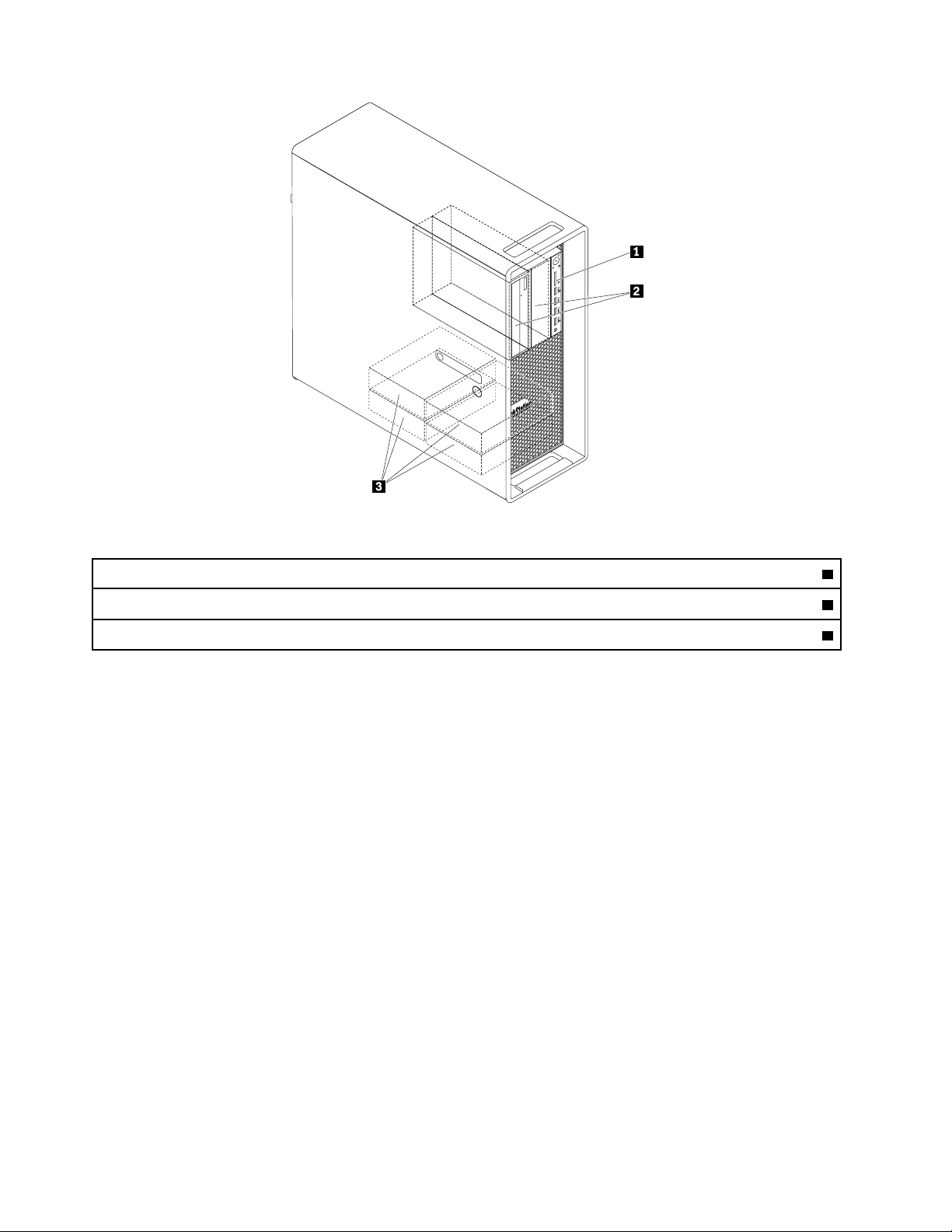
ﺎﻟﺸﻜﻞ٧.ﺄﻣﺎﻛﻦﻔﺘﺤﺎﺕﻤﺤﺮﻛﺎﺕﺎﻟﺄﻗﺮﺍﺹ
1ﻘﺎﺭﺉﺒﻄﺎﻗﺎﺕ)ﻠﺒﻄﺎﻗﺔSD(
2ﻔﺘﺤﺎﺕﻤﺤﺮﻛﺎﺕﺎﻟﺄﻗﺮﺍﺹﺎﻟﻀﻮﺋﻴﺔ(2))ﻠﻤﺤﺮﻙﺄﻗﺮﺍﺹﻀﻮﺋﻴﺔﺄﻭﻮﺣﺪﺓﻤﺮﻧﺔﺄﻭﺤﺎﻭﻳﺔﺘﺨﺰﻳﻦﺬﺍﺕﻔﺘﺤﺔﻤﺮﻧﺔ(
3ﻔﺘﺤﺎﺕﻤﺤﺮﻛﺎﺕﺄﻗﺮﺍﺹﺎﻟﺘﺨﺰﻳﻦ(4))ﻠﻤﺤﺮﻙﺄﻗﺮﺍﺹﺜﺎﺑﺘﺔﺄﻭﻤﺤﺮﻙﺄﻗﺮﺍﺹﻤﺨﺘﻠﻂﺄﻭﻤﺤﺮﻙﺄﻗﺮﺍﺹﺬﻱﺤﺎﻟﺔﺼﻠﺒﺔ(
ﻤﻠﺼﻖﻨﻮﻉﺎﻟﺠﻬﺎﺯﻮﻃﺮﺍﺯﻩ
ﺈﻥﺎﻟﻬﺪﻑﻤﻦﻤﻠﺼﻖﻨﻮﻉﺎﻟﺠﻬﺎﺯﻮﻃﺮﺍﺯﻩﻬﻮﺘﻌﺮﻳﻒﺎﻟﻜﻤﺒﻴﻮﺗﺮ.ﻌﻨﺪﺎﻟﺎﺗﺼﺎﻝﺒﺸﺮﻛﺔLenovoﻠﻄﻠﺐﺎﻟﻤﺴﺎﻋﺪﺓ،ﺘﻌﻤﻞﻤﻌﻠﻮﻣﺎﺕﻨﻮﻉﺎﻟﺠﻬﺎﺯﻮﻃﺮﺍﺯﻩﻌﻠﻰ
ﻤﺴﺎﻋﺪﺓﻔﻨﻲﺎﻟﺪﻋﻢﻔﻲﺘﻌﺮﻳﻒﺎﻟﻜﻤﺒﻴﻮﺗﺮﻮﺑﺎﻟﺘﺎﻟﻲﺘﻮﻓﻴﺮﺨﺪﻣﺎﺕﺄﺳﺮﻉ.
ThinkStation P510ﻭP710ﺩﻟﻴﻞﺍﻟﻤﺴﺘﺨﺪﻡ
١٠
Page 19
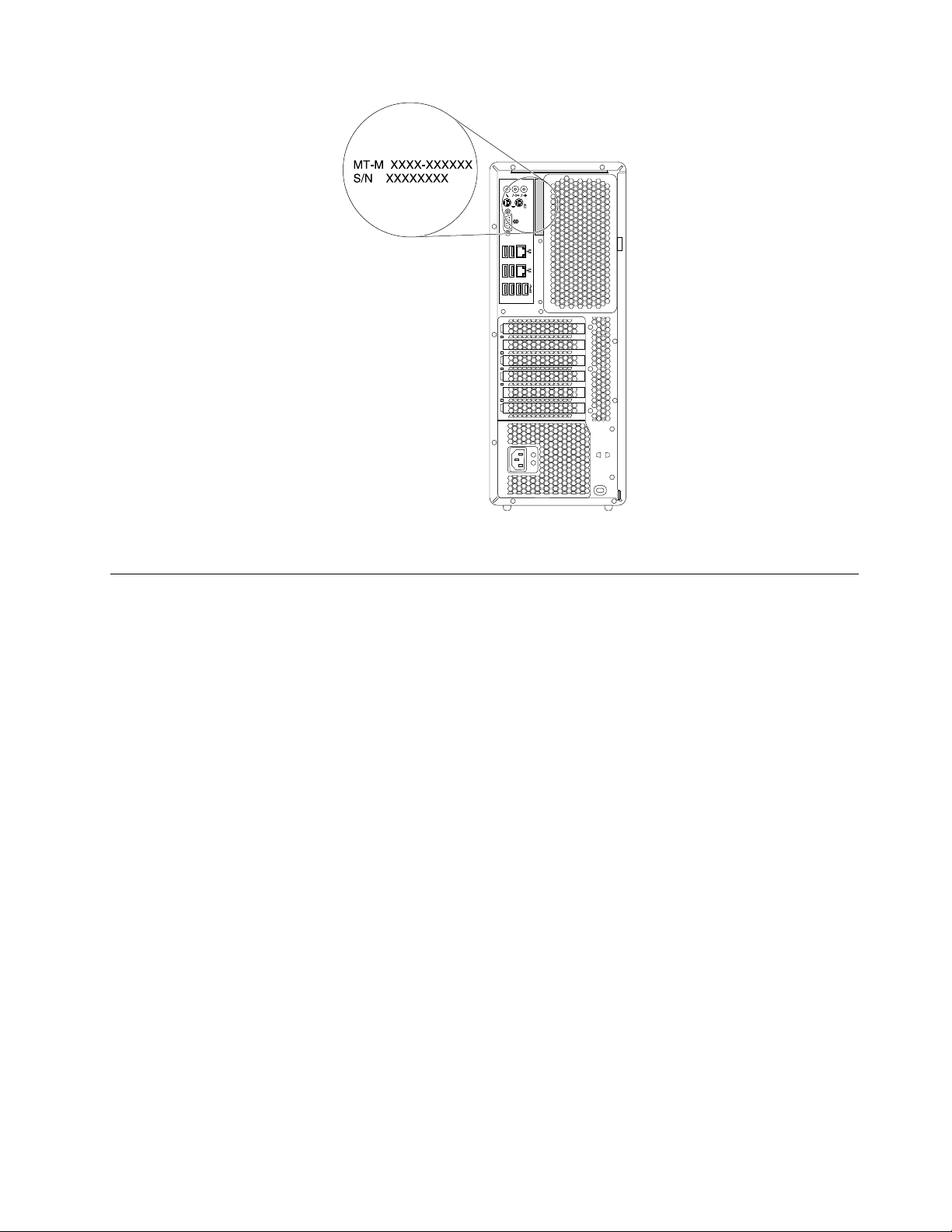
ﺎﻟﺸﻜﻞ٨.ﻤﻠﺼﻖﻨﻮﻉﺎﻟﺠﻬﺎﺯﻮﻃﺮﺍﺯﻩ
ﻤﻴﺰﺍﺕﺎﻟﻜﻤﺒﻴﻮﺗﺮ
ﻘﺪﺘﺨﺘﻠﻒﺒﻌﺾﺎﻟﻤﻴﺰﺍﺕﺄﻭﻘﺪﻠﺎﺘﺘﻮﻓﺮ،ﻮﻫﺬﺍﻴﺘﻮﻗﻒﻌﻠﻰﻄﺮﺍﺯﺎﻟﻜﻤﺒﻴﻮﺗﺮﺎﻟﻤﺤﺪﺩﺎﻟﺬﻱﺘﺴﺘﺨﺪﻣﻪ.
ﻤﻌﻠﻮﻣﺎﺕﻌﻦﺎﻟﻜﻤﺒﻴﻮﺗﺮ
•ﻠﻌﺮﺽﻤﻌﻠﻮﻣﺎﺕﺄﺳﺎﺳﻴﺔ)ﻤﺜﻞﺎﻟﻤﻌﺎﻟﺞﺎﻟﺪﻗﻴﻖﻮﻣﻌﻠﻮﻣﺎﺕﺎﻟﺬﺍﻛﺮﺓ(ﺎﻟﺨﺎﺻﺔﺒﺎﻟﻜﻤﺒﻴﻮﺗﺮ،ﻘﻢﺒﻤﺎﻴﻠﻲ:
١.ﺎﻧﻘﺮﻔﻮﻕﺎﻟﺰﺭ"ﺎﺑﺪﺃ"ﻠﻔﺘﺢﻘﺎﺋﻤﺔ"ﺎﺑﺪﺃ".
®
ﺎﻟﺬﻱﺘﺴﺘﺨﺪﻣﻪ،ﻘﻢﺒﻮﺍﺣﺪﻤﻤﺎﻴﻠﻲ:
Windows
®
٢.ﺘﺒﻌًﺎﻠﻨﻈﺎﻡﺎﻟﺘﺸﻐﻴﻞMicrosoft
–ﺒﺎﻟﻨﺴﺒﺔﺈﻟﻰﻨﻈﺎﻡﺎﻟﺘﺸﻐﻴﻞWindows 7:ﺎﻧﻘﺮﺒﺰﺭﺎﻟﻤﺎﻭﺱﺎﻟﺄﻳﻤﻦﻔﻮﻕﻜﻤﺒﻴﻮﺗﺮ،ﺜﻢﺎﻧﻘﺮﻔﻮﻕﺨﺼﺎﺋﺺ.
–ﺒﺎﻟﻨﺴﺒﺔﺈﻟﻰﻨﻈﺎﻡﺎﻟﺘﺸﻐﻴﻞWindows 10:ﺎﻧﻘﺮﻔﻮﻕﺎﻟﺈﻋﺪﺍﺩﺍﺕ��ﺎﻟﻨﻈﺎﻡ��ﺤﻮﻝ.
َ
ﻠﺔﻌﻦﺎﻟﺄﺟﻬﺰﺓ)ﻤﺜﻞﻤﺤﺮﻙﺎﻟﺄﻗﺮﺍﺹﺎﻟﻀﻮﺋﻴﺔﻮﻣﺤﻮﻟﺎﺕﺎﻟﺸﺒﻜﺔ(ﻌﻠﻰﺠﻬﺎﺯﺎﻟﻜﻤﺒﻴﻮﺗﺮﻠﺪﻳﻚ،ﻘﻢﺒﻤﺎﻴﻠﻲ:
ّ
•ﻠﻌﺮﺽﻤﻌﻠﻮﻣﺎﺕﻤُﻔﺼ
١.ﺘﺒﻌًﺎﻠﺈﺻﺪﺍﺭWindows،ﻘﻢﺒﺄﺣﺪﺎﻟﺈﺟﺮﺍﺀﺍﺕﺎﻟﺘﺎﻟﻴﺔ:
–ﺒﺎﻟﻨﺴﺒﺔﺈﻟﻰﻨﻈﺎﻡﺎﻟﺘﺸﻐﻴﻞWindows 7:ﺎﻧﻘﺮﻔﻮﻕﺰﺭﺎﺑﺪﺃﻠﻔﺘﺢﻘﺎﺋﻤﺔﺎﺑﺪﺃ.ﺎﻧﻘﺮﺒﺰﺭﺎﻟﻤﺎﻭﺱﺎﻟﺄﻳﻤﻦﻔﻮﻕﻜﻤﺒﻴﻮﺗﺮﺜﻢﺎﻧﻘﺮﻔﻮﻕﺨﺼﺎﺋﺺ.
–ﺒﺎﻟﻨﺴﺒﺔﺈﻟﻰﻨﻈﺎﻡﺎﻟﺘﺸﻐﻴﻞWindows 10:ﺎﻧﻘﺮﺒﺰﺭﺎﻟﻤﺎﻭﺱﺎﻟﺄﻳﻤﻦﻔﻮﻕﺰﺭﺎﺑﺪﺃﻠﻔﺘﺢﺎﻟﻘﺎﺋﻤﺔﺎﻟﺴﻴﺎﻗﻴﺔﺎﺑﺪﺃ.
٢.ﺎﻧﻘﺮﻔﻮﻕﺈﺩﺍﺭﺓﺎﻟﺄﺟﻬﺰﺓ.
٣.ﺤﺪﺩﻤﻮﻗﻊﺎﻟﺠﻬﺎﺯﻔﻲﺈﺩﺍﺭﺓﺎﻟﺄﺟﻬﺰﺓﻮﺍﻧﻘﺮﻨﻘﺮًﺍﻤﺰﺩﻭﺟًﺎﻔﻮﻗﻪﻠﻌﺮﺽﺨﺼﺎﺋﺼﻪ.ﺎﻛﺘﺐﻜﻠﻤﺔﻤﺮﻭﺭﺎﻟﻤﺴﺆﻭﻝﺄﻭﺄﺩﺧﻞﺎﻟﺘﺄﻛﻴﺪﺈﺫﺍﺘﻤﺖﻤﻄﺎﻟﺒﺘﻚ
ﺒﺬﻟﻚ.
ﺎﻟﺬﺍﻛﺮﺓ
•ﺒﺎﻟﻨﺴﺒﺔﺈﻟﻰThinkStation P510:ﻤﺎﻴﺼﻞﺈﻟﻰ8ﻮﺣﺪﺍﺕﺬﺍﻛﺮﺓﺒﻀﻌﻒﻤﻌﺪﻝﻨﻘﻞﺎﻟﺒﻴﺎﻧﺎﺕ4(DDR4)ﻮﺭﻣﺰﺘﺼﺤﻴﺢﺎﻟﺄﺧﻄﺎﺀ(ECC)ﻮﻫﻲ
ﻮﺣﺪﺍﺕﻤﻀﻤﻨﺔﻤﺰﺩﻭﺟﺔﻮﻏﻴﺮﻘﺎﺑﻠﺔﻠﻠﺘﺨﺰﻳﻦﺎﻟﻤﺆﻗﺖ(UDIMMs)ﺄﻭﻮﺣﺪﺍﺕﺬﺍﻛﺮﺓDIMMﻤﺴﺠﻠﺔDDR4 ECC (RDIMMs).
•ﺒﺎﻟﻨﺴﺒﺔﺈﻟﻰThinkStation P710:ﻤﺎﻴﺼﻞﺈﻟﻰ12ﻮﺣﺪﺓﺬﺍﻛﺮﺓDDR4 ECC UDIMMsﺄﻭDDR4 ECC RDIMMs.
ﻠﻤﺰﻳﺪﻤﻦﺎﻟﻤﻌﻠﻮﻣﺎﺕ،ﺎﻧﻈﺮ"ﻮﺣﺪﺓﺎﻟﺬﺍﻛﺮﺓ"ﻌﻠﻰﺎﻟﺼﻔﺤﺔ١٣٠.
ﺍﻟﻤﻠﺤﻖ١.ﻧﻈﺮﺓﻋﺎﻣﺔﻋﻠﻰﺍﻟﻤﻨﺘﺞ١١
Page 20
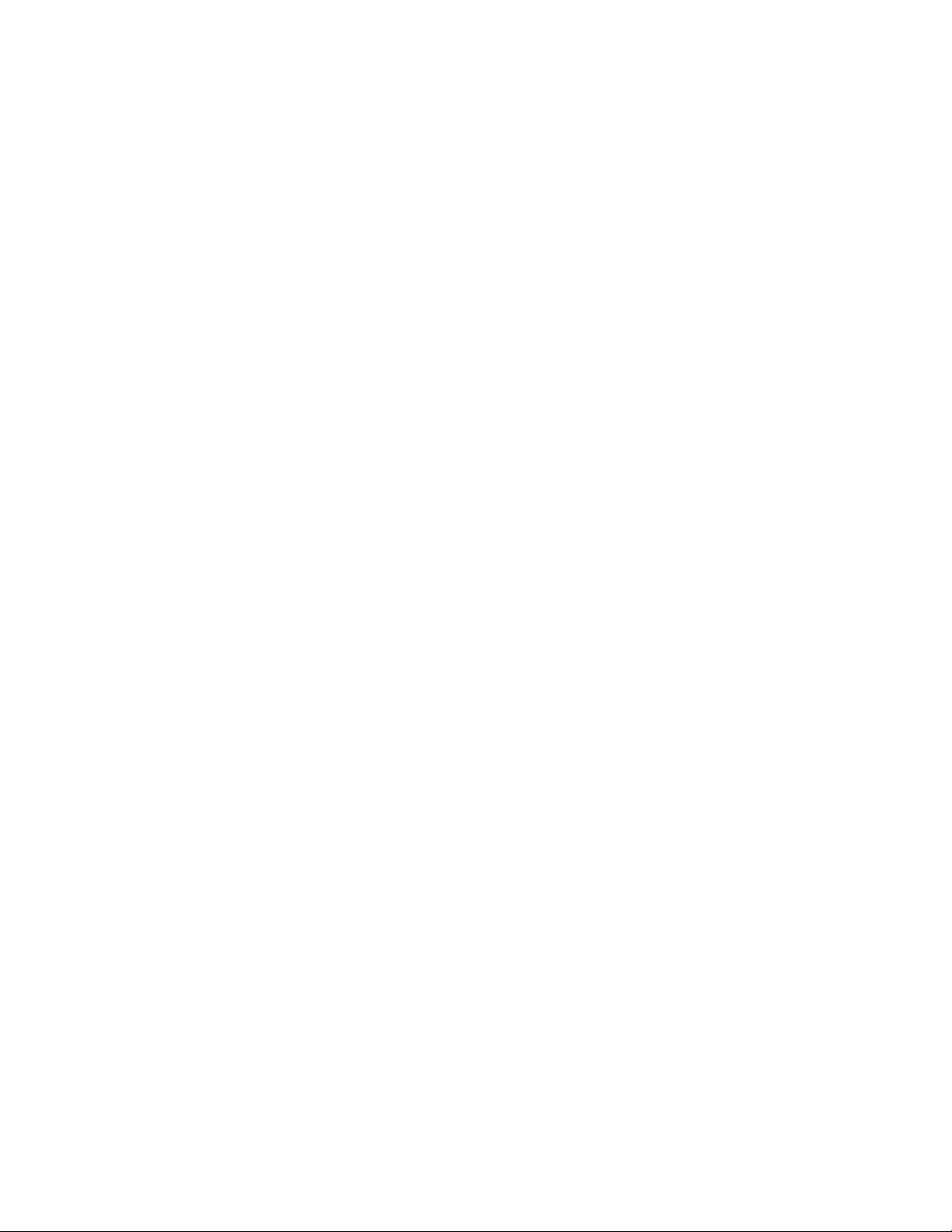
ﻤﺤﺮﻛﺎﺕﺎﻟﺄﻗﺮﺍﺹﺎﻟﺪﺍﺧﻠﻴﺔ
ﻴﺪﻋﻢﺎﻟﻜﻤﺒﻴﻮﺗﺮﻤﺤﺮﻛﺎﺕﺄﻗﺮﺍﺹﺎﻟﺘﺨﺰﻳﻦﺎﻟﺘﺎﻟﻴﺔ:
•ﺒﻄﺎﻗﺔSD
•ﻤﺤﺮﻙﺎﻟﺄﻗﺮﺍﺹﺎﻟﺜﺎﺑﺘﺔ
•ﻤﺤﺮﻙﺄﻗﺮﺍﺹﻤﺨﺘﻠﻂ)ﻤﺘﻮﻓﺮﻔﻲﺒﻌﺾﺎﻟﻄُﺮﺯ(
•ﻤﺤﺮﻙﺄﻗﺮﺍﺹﻀﻮﺋﻴﺔ)ﻤﺘﻮﻓﺮﻔﻲﺒﻌﺾﺎﻟﻄﺮﺯ(
•ﻤﺤﺮﻙﺄﻗﺮﺍﺹﺬﻭﺤﺎﻟﺔﺼﻠﺒﺔ)ﻤﺘﻮﻓﺮﻔﻲﺒﻌﺾﺎﻟﻄُﺮﺯ(
ﻠﻌﺮﺽﻤﻘﺪﺍﺭﻤﺴﺎﺣﺔﻤﺤﺮﻙﺄﻗﺮﺍﺹﺎﻟﺘﺨﺰﻳﻦ،ﻘﻢﺒﺘﻨﻔﻴﺬﻤﺎﻴﻠﻲ:
١.ﺘﺒﻌًﺎﻠﺈﺻﺪﺍﺭWindows،ﻘﻢﺒﺄﺣﺪﺎﻟﺈﺟﺮﺍﺀﺍﺕﺎﻟﺘﺎﻟﻴﺔ:
•ﺒﺎﻟﻨﺴﺒﺔﺈﻟﻰﻨﻈﺎﻡﺎﻟﺘﺸﻐﻴﻞWindows 7:ﺎﻧﻘﺮﻔﻮﻕﺰﺭﺎﺑﺪﺃﻠﻔﺘﺢﻘﺎﺋﻤﺔﺎﺑﺪﺃ.ﺎﻧﻘﺮﺒﺰﺭﺎﻟﻤﺎﻭﺱﺎﻟﺄﻳﻤﻦﻔﻮﻕﻜﻤﺒﻴﻮﺗﺮﺜﻢﺎﻧﻘﺮﻔﻮﻕﺈﺩﺍﺭﺓ.
•ﺒﺎﻟﻨﺴﺒﺔﺈﻟﻰﻨﻈﺎﻡﺎﻟﺘﺸﻐﻴﻞWindows 10:ﺎﻧﻘﺮﺒﺰﺭﺎﻟﻤﺎﻭﺱﺎﻟﺄﻳﻤﻦﻔﻮﻕﺰﺭﺎﺑﺪﺃﻠﻔﺘﺢﺎﻟﻘﺎﺋﻤﺔﺎﻟﺴﻴﺎﻗﻴﺔﺎﺑﺪﺃ.
٢.ﺎﻧﻘﺮﻔﻮﻕﺈﺩﺍﺭﺓﺎﻟﺄﻗﺮﺍﺹ،ﺜﻢﺎﺗﺒﻊﺎﻟﺈﺭﺷﺎﺩﺍﺕﺎﻟﺘﻲﺘﻈﻬﺮﻌﻠﻰﺎﻟﺸﺎﺷﺔ.
ﻤﻴﺰﺍﺕﺎﻟﻔﻴﺪﻳﻮ
•ﻔﺘﺤﺎﺕﺒﻄﺎﻗﺔﺮﺳﻮﻣﺎﺕPCI Express x16ﻌﻠﻰﻠﻮﺣﺔﺎﻟﻨﻈﺎﻡﻠﺒﻄﺎﻗﺔﺮﺳﻮﻣﺎﺕﻤﻨﻔﺼﻠﺔ
•ﻤﻮﺻﻠﺎﺕﻔﻴﺪﻳﻮﻌﻠﻰﺒﻄﺎﻗﺔﺮﺳﻮﻣﺎﺕﻤﻨﻔﺼﻠﺔ:
–ﻤﻮﺻﻞDVI)ﻤﺘﻮﻓﺮﻔﻲﺒﻌﺾﺎﻟﻄﺮﺯ(
–ﻤﻮﺻﻞDisplayPort)ﻤﺘﻮﻓﺮﻔﻲﺒﻌﺾﺎﻟﻄﺮﺯ(
–ﻤﻮﺻﻞMini DisplayPort)ﻤﺘﻮﻓﺮﻔﻲﺒﻌﺾﺎﻟﻄﺮﺯ(
ﻤﻴﺰﺍﺕﺎﻟﺼﻮﺕ
ﺘﺪﻋﻢﻮﺣﺪﺓﺎﻟﺘﺤﻜﻢﻔﻲﺎﻟﺼﻮﺕﺎﻟﻤﺘﻜﺎﻣﻠﺔﺎﻟﻤﻮﺻﻠﺎﺕﻮﺍﻟﺄﺟﻬﺰﺓﺎﻟﺘﺎﻟﻴﺔﺒﺎﻟﻜﻤﺒﻴﻮﺗﺮﻠﺪﻳﻚ:
•ﻤﻮﺻﻞﺪﺧﻞﺎﻟﺼﻮﺕ
•ﻤﻮﺻﻞﺨﺮﺝﺎﻟﺼﻮﺕ
•ﻤﻮﺻﻞﻤﺠﻤﻮﻋﺔﺴﻤﺎﻋﺎﺕﺎﻟﺮﺃﺱ
•ﺎﻟﺴﻤﺎﻋﺔﺎﻟﺪﺍﺧﻠﻴﺔ
•ﻤﻮﺻﻠﺎﺕﻤﻴﻜﺮﻭﻓﻮﻥ
ﻤﻴﺰﺍﺕﺎﻟﺈﺩﺧﺎﻝ/ﺎﻟﺈﺧﺮﺍﺝ(I/O)
•ﻤﻮﺻﻞEthernet100/1000ﻤﻴﺠﺎﺑﺖﻔﻲﺎﻟﺜﺎﻧﻴﺔ.
•ﻤﻮﺻﻞﺘﺴﻠﺴﻠﻲﻤﺰﻭﺩﺓﺒﺘﺴﻌﺔﺄﻃﺮﺍﻑﺘﻮﺻﻴﻞ
•ﻤﻮﺻﻠﺎﺕﺼﻮﺗﻴﺔ)ﻤﻮﺻﻞﺪﺧﻞﺎﻟﺼﻮﺕﻮﻣﻮﺻﻞﺨﺮﺝﺎﻟﺼﻮﺕﻮﻣﻮﺻﻞﺎﻟﻤﻴﻜﺮﻭﻓﻮﻥﻮﻣﻮﺻﻞﺴﻤﺎﻋﺔﺎﻟﺮﺃﺱ(
•ﻤﻮﺻﻠﺎﺕﺎﻟﺸﺎﺷﺔ)ﻤﻮﺻﻞDisplayPortﻮﻣﻮﺻﻞDVIﻮﻣﻮﺻﻞMini DisplayPort()ﻴﺨﺘﻠﻒﺒﺤﺴﺐﺒﻄﺎﻗﺔﺎﻟﺮﺳﻮﻣﺎﺕ(
•ﻤﻮﺻﻞﻠﻮﺣﺔﺎﻟﻤﻔﺎﺗﻴﺢPS/2
•ﻤﻮﺻﻞﺎﻟﻤﺎﻭﺱPS/2
•ﻤﻮﺻﻠﺎﺕUSB
ﻠﻤﺰﻳﺪﻤﻦﺎﻟﻤﻌﻠﻮﻣﺎﺕ،ﺄﻧﻈﺮ"ﻤﺸﻬﺪﻠﻠﺠﺎﻧﺐﺎﻟﺄﻣﺎﻣﻲ"ﻌﻠﻰﺎﻟﺼﻔﺤﺔ١ﻮ"ﻤﺸﻬﺪﻠﻠﺠﺎﻧﺐﺎﻟﺨﻠﻔﻲ"ﻌﻠﻰﺎﻟﺼﻔﺤﺔ٢.
ﺎﻟﺘﻮﺳﻊ
•ﻔﺘﺤﺔﺒﻄﺎﻗﺔSD
•ﻔﺘﺤﺎﺕﻤﺤﺮﻛﺎﺕﺄﻗﺮﺍﺹﺜﺎﺑﺘﺔ
•ﻔﺘﺤﺔﺎﻟﻤﺤﻮﻝﺎﻟﻤﺮﻥ
ThinkStation P510ﻭP710ﺩﻟﻴﻞﺍﻟﻤﺴﺘﺨﺪﻡ
١٢
Page 21
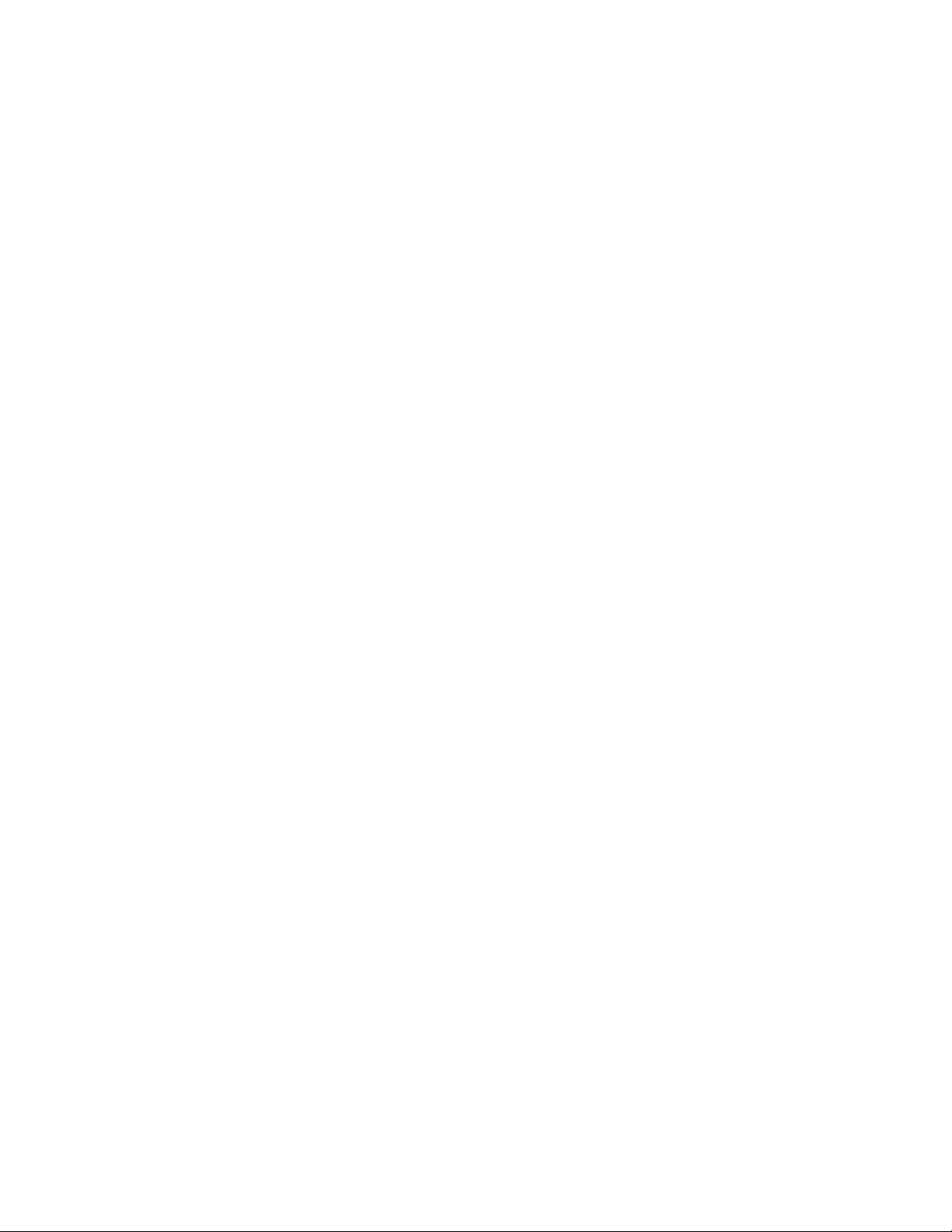
•ﻔﺘﺤﺎﺕﺬﺍﻛﺮﺓ
•ﻔﺘﺤﺎﺕﻤﺤﺮﻛﺎﺕﺎﻟﺄﻗﺮﺍﺹﺎﻟﻀﻮﺋﻴﺔ
•ﻔﺘﺤﺔﺒﻄﺎﻗﺔPCI
•ﻔﺘﺤﺔﺒﻄﺎﻗﺔPCI Express x1)ﻤﺘﻮﻓﺮﺓﻔﻲThinkStation P510ﻔﻘﻂ(
•ﻔﺘﺤﺎﺕﺒﻄﺎﻗﺔPCI Express x4
•ﻔﺘﺤﺎﺕﺒﻄﺎﻗﺔPCI Express x8
•ﻔﺘﺤﺎﺕﺒﻄﺎﻗﺔﺮﺳﻮﻣﺎﺕPCI Express x16
ﻠﻤﺰﻳﺪﻤﻦﺎﻟﻤﻌﻠﻮﻣﺎﺕ،ﺄﻧﻈﺮ"ﻤﺤﺮﻛﺎﺕﺎﻟﺄﻗﺮﺍﺹﺎﻟﺪﺍﺧﻠﻴﺔ"ﻌﻠﻰﺎﻟﺼﻔﺤﺔ٩ﻮ"ﺎﻟﺄﺟﺰﺍﺀﻌﻠﻰﻠﻮﺣﺔﺎﻟﻨﻈﺎﻡ"ﻌﻠﻰﺎﻟﺼﻔﺤﺔ٦.
ﻮﺣﺪﺓﺘﻐﺬﻳﺔﺎﻟﺘﻴﺎﺭﺎﻟﻜﻬﺮﺑﺎﺋﻲ
ﻴﺄﺗﻲﺎﻟﺤﺎﺳﺐﺎﻟﺨﺎﺹﺒﻚﻤﺼﺤﻮﺑﺎﺒﻮﺍﺣﺪﻤﻦﻮﺣﺪﺍﺕﺘﻐﺬﻳﺔﺎﻟﺘﻴﺎﺭﺎﻟﻜﻬﺮﺑﺎﺋﻲﺎﻟﺘﺎﻟﻴﺔ:
•ﻮﺣﺪﺓﺘﻐﺬﻳﺔﻠﻠﺘﻴﺎﺭﺎﻟﻜﻬﺮﺑﺎﺋﻲ490ﻮﺍﻁﺬﺍﺕﺎﺳﺘﺸﻌﺎﺭﺂﻟﻲﻠﻠﺠﻬﺪﺎﻟﻜﻬﺮﺑﺎﺋﻲ
•ﻮﺣﺪﺓﺘﻐﺬﻳﺔﻠﻠﺘﻴﺎﺭﺎﻟﻜﻬﺮﺑﺎﺋﻲ650ﻮﺍﻁﺬﺍﺕﺎﺳﺘﺸﻌﺎﺭﺂﻟﻲﻠﻠﺠﻬﺪﺎﻟﻜﻬﺮﺑﺎﺋﻲ
•ﻮﺣﺪﺓﺘﻐﺬﻳﺔﻠﻠﺘﻴﺎﺭﺎﻟﻜﻬﺮﺑﺎﺋﻲ850ﻮﺍﻁﺬﺍﺕﺎﺳﺘﺸﻌﺎﺭﺂﻟﻲﻠﻠﺠﻬﺪﺎﻟﻜﻬﺮﺑﺎﺋﻲ
ﺎﻟﻤﻴﺰﺍﺕﺎﻟﻠﺎﺳﻠﻜﻴﺔ
ﺘﺒﻌًﺎﻠﻄﺮﺍﺯﺎﻟﻜﻤﺒﻴﻮﺗﺮﻠﺪﻳﻚ،ﻴﺘﻢﺪﻋﻢﺎﻟﻤﻴﺰﺍﺕﺎﻟﻠﺎﺳﻠﻜﻴﺔﺎﻟﺘﺎﻟﻴﺔ:
•ﺸﺒﻜﺔLANﻠﺎﺳﻠﻜﻴﺔ
•Bluetooth
®
Standard Manageability (ISM)
Technology Attachment (SATA).
ﺨﺼﺎﺋﺺﺈﺩﺍﺭﺓﺎﻟﻨﻈﺎﻡ
•ﺈﻣﻜﺎﻧﻴﺔﺘﺨﺰﻳﻦﻨﺘﺎﺋﺞﺎﺧﺘﺒﺎﺭﺎﻟﺠﻬﺎﺯpower-on self-test (POST)
•ﻮﺍﺟﻬﺔﺈﺩﺍﺭﺓﺴﻄﺢﺎﻟﻤﻜﺘﺐ(DMI)
ﺘﻮﻓﺮﻮﺍﺟﻬﺔﺈﺩﺍﺭﺓﺴﻄﺢﺎﻟﻤﻜﺘﺐﻤﺴﺎﺭًﺍﻌﺎﻣًﺎﻴﻤﻜﻦﻠﻠﻤﺴﺘﺨﺪﻣﻴﻦﺎﻟﻮﺻﻮﻝﻤﻦﺨﻠﺎﻟﻪﺈﻟﻰﻤﻌﻠﻮﻣﺎﺕﻌﻦﺠﻤﻴﻊﺠﻮﺍﻧﺐﺎﻟﻜﻤﺒﻴﻮﺗﺮ،ﺒﻤﺎﻔﻲﺬﻟﻚﻨﻮﻉﺎﻟﻤﻌﺎﻟﺞ
ﻮﺗﺎﺭﻳﺦﺎﻟﺘﺜﺒﻴﺖﻮﺍﻟﻄﺎﺑﻌﺎﺕﻮﺍﻟﺄﺟﻬﺰﺓﺎﻟﻄﺮﻓﻴﺔﺎﻟﺄﺧﺮﻯﺎﻟﻤﺘﺼﻠﺔﻮﻣﺼﺎﺩﺭﺎﻟﻄﺎﻗﺔﻮﺳﺠﻞﺎﻟﺼﻴﺎﻧﺔ.
•ﻮﺿﻊﺎﻟﺘﻮﺍﻓﻖErP LPS
ﻴﻌﻤﻞﻮﺿﻊﺘﻮﺍﻓﻖﺘﻮﺟﻴﻪﺎﻟﻤﻨﺘﺠﺎﺕﺎﻟﻜﻬﺮﺑﺎﺋﻴﺔ(ErP)ﺤﺎﻟﺔﺎﻟﻄﺎﻗﺔﺎﻟﺪﻧﻴﺎ(LPS)ﻌﻠﻰﺘﻘﻠﻴﻞﺎﺳﺘﻬﻠﺎﻙﺎﻟﻄﺎﻗﺔﺎﻟﻜﻬﺮﺑﺎﺋﻴﺔﻌﻨﺪﻣﺎﻴﻜﻮﻥﺎﻟﻜﻤﺒﻴﻮﺗﺮﻔﻲﻮﺿﻊ
ﺎﻟﺴﻜﻮﻥﺄﻭﺈﻳﻘﺎﻑﺎﻟﺘﺸﻐﻴﻞ.ﻠﻤﺰﻳﺪﻤﻦﺎﻟﻤﻌﻠﻮﻣﺎﺕ،ﺎﻧﻈﺮ"ﺘﻤﻜﻴﻦﻮﺿﻊﺎﻟﺘﻮﺍﻓﻖErP LPSﺄﻭﺘﻌﻄﻴﻠﻪ"ﻌﻠﻰﺎﻟﺼﻔﺤﺔ٣٦.
•Intel
ﺈﻥIntel Standard Manageabilityﻬﻲﺘﻘﻨﻴﺔﻠﻠﺄﺟﻬﺰﺓﻮﺍﻟﺒﺮﺍﻣﺞﺎﻟﺜﺎﺑﺘﺔﺘﻌﻤﻞﻌﻠﻰﺈﻧﺸﺎﺀﻮﻇﺎﺋﻒﻤﻌﻴﻨﺔﻔﻲﺄﺟﻬﺰﺓﺎﻟﻜﻤﺒﻴﻮﺗﺮﻤﻦﺄﺟﻞﺘﺴﻬﻴﻞ
ﺎﺳﺘﺨﺪﺍﻣﻬﺎﻮﺟﻌﻠﻬﺎﺄﻗﻞﺘﻜﻠﻔﺔﺒﺤﻴﺚﺘﺘﻤﻜﻦﺎﻟﺸﺮﻛﺎﺕﻤﻦﻤﺮﺍﻗﺒﺘﻬﺎﻮﺻﻴﺎﻧﺘﻬﺎﻮﺗﺤﺪﻳﺜﻬﺎﻮﺗﺮﻗﻴﺘﻬﺎﻮﺇﺻﻠﺎﺣﻬﺎ.
•ﺘﻘﻨﻴﺔIntel Active Management Technology (AMT))ﺘﻘﻨﻴﺔﺎﻟﺈﺩﺍﺭﺓﺎﻟﻨﺸﻄﺔﻤﻦﺈﻧﺘﻞ(
ﺈﻥﺘﻘﻨﻴﺔIntel Active Managementﻬﻲﺘﻘﻨﻴﺔﻘﺎﺋﻤﺔﻌﻠﻰﺎﻟﺄﺟﻬﺰﺓﻮﺍﻟﺒﺮﺍﻣﺞﺎﻟﺜﺎﺑﺘﺔﺘﺴﻬّﻞﺎﺳﺘﺨﺪﺍﻡﺄﺟﻬﺰﺓﺎﻟﻜﻤﺒﻴﻮﺗﺮﻮﺗﺠﻌﻠﻬﺎﺄﻗﻞﺘﻜﻠﻔﺔﺒﺤﻴﺚﺘﺘﻤﻜﻦ
ﺎﻟﺸﺮﻛﺎﺕﻤﻦﻤﺮﺍﻗﺒﺘﻬﺎﻮﺻﻴﺎﻧﺘﻬﺎﻮﺗﺤﺪﻳﺜﻬﺎﻮﺗﺮﻗﻴﺘﻬﺎﻮﺇﺻﻠﺎﺣﻬﺎ.
•ﺘﻘﻨﻴﺔIntel Rapid Storage Technology enterprise (RSTe)
ﺘﺴﻤﺢﻠﻚﺎﻟﺄﺩﺍﺓﺎﻟﻤﺴﺎﻋﺪﺓﻠﻠﺘﻜﻮﻳﻦIntel RSTeﺒﺘﻜﻮﻳﻦﺼﻔﻴﻒﻤﺘﻜﺮﺭﻤﻦﺎﻟﺄﻗﺮﺍﺹﺎﻟﻤﺴﺘﻘﻠﺔ(RAID)ﻠﺄﺟﻬﺰﺓﺎﻟﻜﻤﺒﻴﻮﺗﺮﺎﻟﻤﺰﻭّﺩﺓﺒﻠﻮﺣﺎﺕﻨﻈﺎﻡﻤﺠﻤﻮﻋﺔ
ﺸﺮﺍﺋﺢIntelﻤﻌﻴﻨﺔ.ﻮﻫﻲﺘﺪﻋﻢﻤﺴﺘﻮﻳﺎﺕ0ﻮ1ﻮ5ﻮ10ﻠﻮﺣﺪﺓﺘﺨﺰﻳﻦRAIDﻌﻠﻰﺄﺟﻬﺰﺓﺎﻟﻜﻤﺒﻴﻮﺗﺮﺎﻟﻤﺜﺒﺘﺔﻤﻊﺄﺟﻬﺰﺓSerial Advanced
•Preboot Execution Environment (PXE)
ﺒﻴﺌﺔﺘﻨﻔﻴﺬﺎﻟﺘﻤﻬﻴﺪﺎﻟﻤﺴﺒﻖﻬﻲﺒﻴﺌﺔﻠﺒﺪﺀﺘﺸﻐﻴﻞﺄﺟﻬﺰﺓﺎﻟﻜﻤﺒﻴﻮﺗﺮﺒﺎﺳﺘﺨﺪﺍﻡﻮﺍﺟﻬﺔﺸﺒﻜﺔﺒﺸﻜﻞﻤﺴﺘﻘﻞﻌﻦﺄﺟﻬﺰﺓﺘﺨﺰﻳﻦﺎﻟﺒﻴﺎﻧﺎﺕ)ﻤﺜﻞﺎﻟﻘﺮﺹﺎﻟﺜﺎﺑﺖ(ﺄﻭ
ﺄﻧﻈﻤﺔﺎﻟﺘﺸﻐﻴﻞﺎﻟﻤﺜﺒﺘﺔ.
•ﺒﺮﺍﻣﺞSystem Management (SM) Basic Input/Output System (BIOS)ﻮSM
ﺘﺤﺪﺩﻤﻮﺍﺻﻔﺎﺕSM BIOSﻬﻴﺎﻛﻞﺎﻟﺒﻴﺎﻧﺎﺕﻮﺃﺳﺎﻟﻴﺐﺎﻟﻮﺻﻮﻝﻔﻲﻨﻈﺎﻡBIOSﻮﺍﻟﺘﻲﺘﺘﻴﺢﻠﻠﻤﺴﺘﺨﺪﻡﺄﻭﺎﻟﺘﻄﺒﻴﻖﺘﺨﺰﻳﻦﻮﺍﺳﺘﻌﺎﺩﺓﺎﻟﻤﻌﻠﻮﻣﺎﺕﺎﻟﺨﺎﺻﺔ
ﺒﺎﻟﻜﻤﺒﻴﻮﺗﺮ.
ﺍﻟﻤﻠﺤﻖ١.ﻧﻈﺮﺓﻋﺎﻣﺔﻋﻠﻰﺍﻟﻤﻨﺘﺞ١٣
Page 22
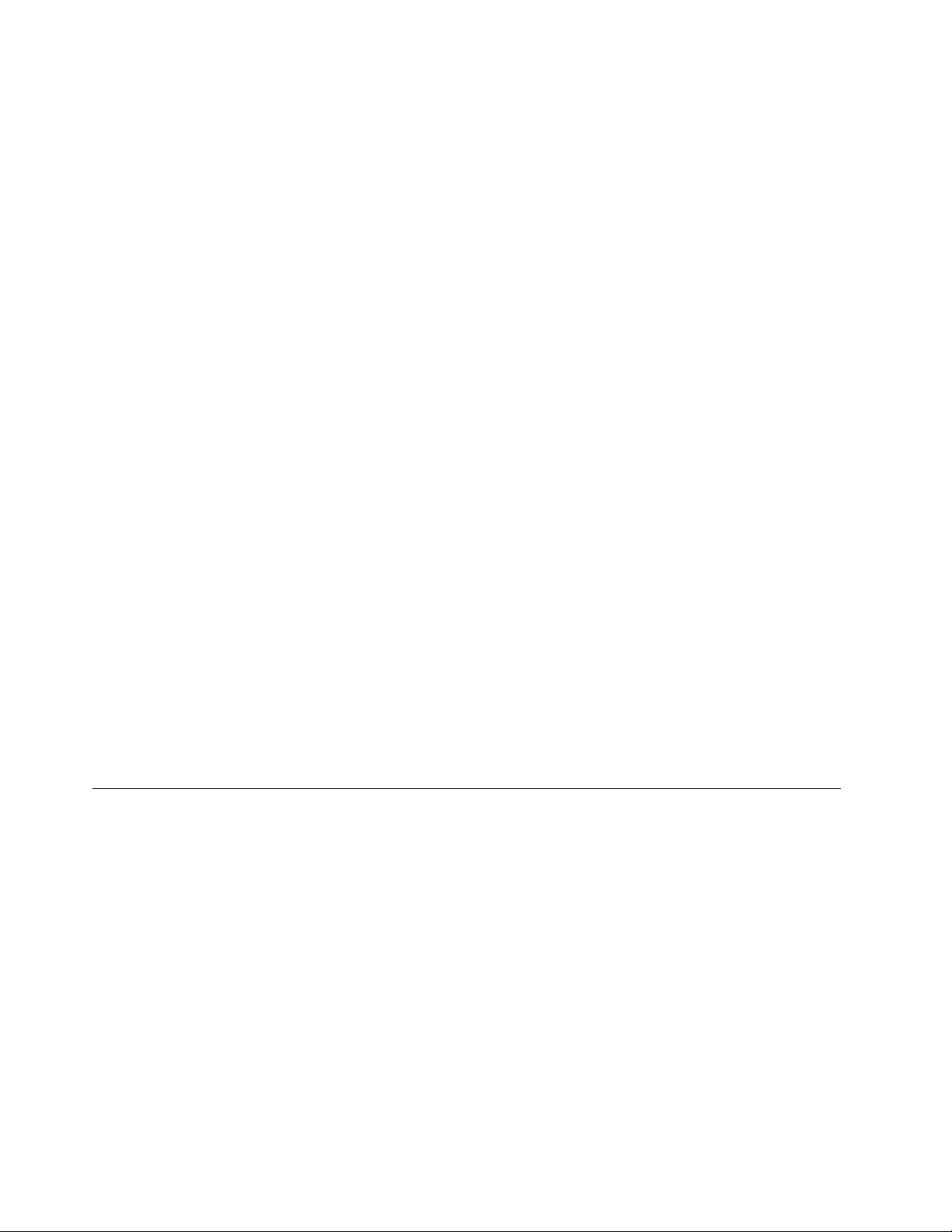
•Wake on LAN (WOL)
Wake on LANﻌﺒﺎﺭﺓﻌﻦﻤﻌﻴﺎﺭﺸﺒﻜﺎﺕﻜﻤﺒﻴﻮﺗﺮEthernetﻴﺘﻴﺢﺘﺸﻐﻴﻞﺎﻟﻜﻤﺒﻴﻮﺗﺮﺄﻭﺘﻨﺸﻴﻄﻪﻤﻦﺨﻠﺎﻝﺮﺳﺎﻟﺔﻌﺒﺮﺎﻟﺸﺒﻜﺔ.ﻔﻌﺎﺩﺓﻤﺎﻴﺘﻢﺈﺭﺳﺎﻝﺎﻟﺮﺳﺎﻟﺔ
ﻮﺍﺳﻄﺔﺒﺮﻧﺎﻣﺞﻴﺘﻢﺘﺸﻐﻴﻠﻪﻌﻠﻰﻜﻤﺒﻴﻮﺗﺮﺂﺧﺮﻌﻠﻰﻨﻔﺲﺎﻟﺸﺒﻜﺔﺎﻟﻤﺤﻠﻴﺔ.
•Windows Management Instrumentation (WMI)
Windows Management InstrumentationﻌﺒﺎﺭﺓﻌﻦﻤﺠﻤﻮﻋﺔﻤﻦﺎﻟﻤﻠﺤﻘﺎﺕﻠﻄﺮﺍﺯﺒﺮﻧﺎﻣﺞﺘﺸﻐﻴﻞWindows.ﻔﻬﻮﻴﻮﻓﺮﻮﺍﺟﻬﺔﻨﻈﺎﻡﺘﺸﻐﻴﻞ
ﺘﻮﻓﺮﻤﻜﻮﻧﺎﺕﺎﻟﺄﺟﻬﺰﺓﻤﻦﺨﻠﺎﻟﻬﺎﻤﻌﻠﻮﻣﺎﺕﻮﺇﻋﻠﺎﻣﺎﺕ.
ﻤﻴﺰﺍﺕﺎﻟﺄﻣﺎﻥ
•ﺎﻟﻘﺪﺭﺓﻌﻠﻰﺘﻤﻜﻴﻦﺠﻬﺎﺯﻮﺗﻌﻄﻴﻠﻪ
•ﺎﻟﻘﺪﺭﺓﻌﻠﻰﺘﻤﻜﻴﻦﻤﻮﺻﻠﺎﺕUSBﺄﻭﺘﻌﻄﻴﻠﻬﺎﻜﻞﻌﻠﻰﺤﺪﺓ
•ﺒﺮﻧﺎﻣﺞﻤﻜﺎﻓﺤﺔﺎﻟﻔﻴﺮﻭﺳﺎﺕ
•ﻴﺘﻢﺪﻣﺞﺒﺮﻧﺎﻣﺞComputrace Agentﻔﻲﺎﻟﺒﺮﺍﻣﺞﺎﻟﺜﺎﺑﺘﺔ
•ﻤﻔﺘﺎﺡﺎﻟﻐﻄﺎﺀ)ﻴﺴﻤﻰﺎﻳﻀﺎﻤﻔﺘﺎﺡﺘﺪﺧﻞ(
•ﻜﻠﻤﺎﺕﻤﺮﻭﺭBIOSﻮﺣﺴﺎﺑﺎﺕWindowsﻠﻤﻨﻊﺎﻟﺎﺳﺘﺨﺪﺍﻡﻐﻴﺮﺎﻟﻤﺼﺮّﺡﺒﻪﻠﻠﻜﻤﺒﻴﻮﺗﺮ
•ﺎﻟﻤﺼﺎﺩﻗﺔﻌﻠﻰﺒﺼﻤﺎﺕﺎﻟﺄﺻﺎﺑﻊ)ﻤﺘﻮﻓﺮﺓﻔﻲﺒﻌﺾﺎﻟﻄُﺮﺯ(
•ﺠﺪﺭﺍﻥﺎﻟﺤﻤﺎﻳﺔ
•Intel BIOS guard
•ﺎﻟﺘﺤﻜﻢﺒﺘﺴﻠﺴﻞﺒﺪﺀﺎﻟﺘﺸﻐﻴﻞ
•ﺒﺪﺀﺎﻟﺘﺸﻐﻴﻞﺒﺪﻭﻥﺎﺳﺘﺨﺪﺍﻡﺎﻟﻔﺄﺭﺓﺄﻭﻠﻮﺣﺔﺎﻟﻤﻔﺎﺗﻴﺢ
•ﺪﻋﻢﻘﻔﻞﻐﻄﺎﺀﺎﻟﻜﻤﺒﻴﻮﺗﺮ
•ﺪﻋﻢﻘﻔﻞﺎﻟﻜﺎﺑﻞﺒﺄﺳﻠﻮﺏKensington
•ﺪﻋﻢﻘﻔﻞﺎﻟﻠﻮﺣﺔ
•Trusted Platform Module (TPM)
ﻠﻤﺰﻳﺪﻤﻦﺎﻟﻤﻌﻠﻮﻣﺎﺕ،ﺎﻧﻈﺮﺍﻟﻤﻠﺤﻖ٤"ﺎﻟﺄﻣﺎﻥ"ﻌﻠﻰﺎﻟﺼﻔﺤﺔ٢٩.
ﻨﻈﺎﻡﺘﺸﻐﻴﻞﻤﺴﺒﻖﺎﻟﺘﺜﺒﻴﺖ
ﺘﻢﺘﺜﺒﻴﺖﻨﻈﺎﻡﺎﻟﺘﺸﻐﻴﻞWindows 7ﺄﻭWindows 10ﻤﺴﺒﻘًﺎﻌﻠﻰﺠﻬﺎﺯﺎﻟﻜﻤﺒﻴﻮﺗﺮﻠﺪﻳﻚ.ﻘﺪﻴﺘﻢﺘﻌﺮﻳﻒﺄﻧﻈﻤﺔﺘﺸﻐﻴﻞﺈﺿﺎﻓﻴﺔﺒﻮﺍﺳﻄﺔLenovoﻜﺄﻧﻈﻤﺔ
ﻤﺘﻮﺍﻓﻘﺔﻤﻊﺎﻟﻜﻤﺒﻴﻮﺗﺮ.ﻠﺘﺤﺪﻳﺪﻤﺎﺈﺫﺍﻜﺎﻥﻨﻈﺎﻡﺎﻟﺘﺸﻐﻴﻞﻘﺪﺘﻢﺘﺮﺧﻴﺼﻪﺄﻭﺎﺧﺘﺒﺎﺭﻩﺒﺎﻟﻨﺴﺒﺔﺈﻟﻰﻠﺘﻮﺍﻓﻖ،ﻴﻤﻜﻨﻚﺰﻳﺎﺭﺓﻤﻮﻗﻊﻮﻳﺐﺎﻟﺨﺎﺹﺒﻤﻮﻓﺮﻨﻈﺎﻡﺎﻟﺘﺸﻐﻴﻞ.
ﻤﻮﺍﺻﻔﺎﺕﺎﻟﻜﻤﺒﻴﻮﺗﺮ
ﻴﺴﺮﺩﻬﺬﺍﺎﻟﻘﺴﻢﺎﻟﻤﻮﺍﺻﻔﺎﺕﺎﻟﻤﺎﺩﻳﺔﻠﻠﻜﻤﺒﻴﻮﺗﺮﺎﻟﺨﺎﺹﺒﻚ.
ThinkStation P510ﻭP710ﺩﻟﻴﻞﺍﻟﻤﺴﺘﺨﺪﻡ
١٤
Page 23
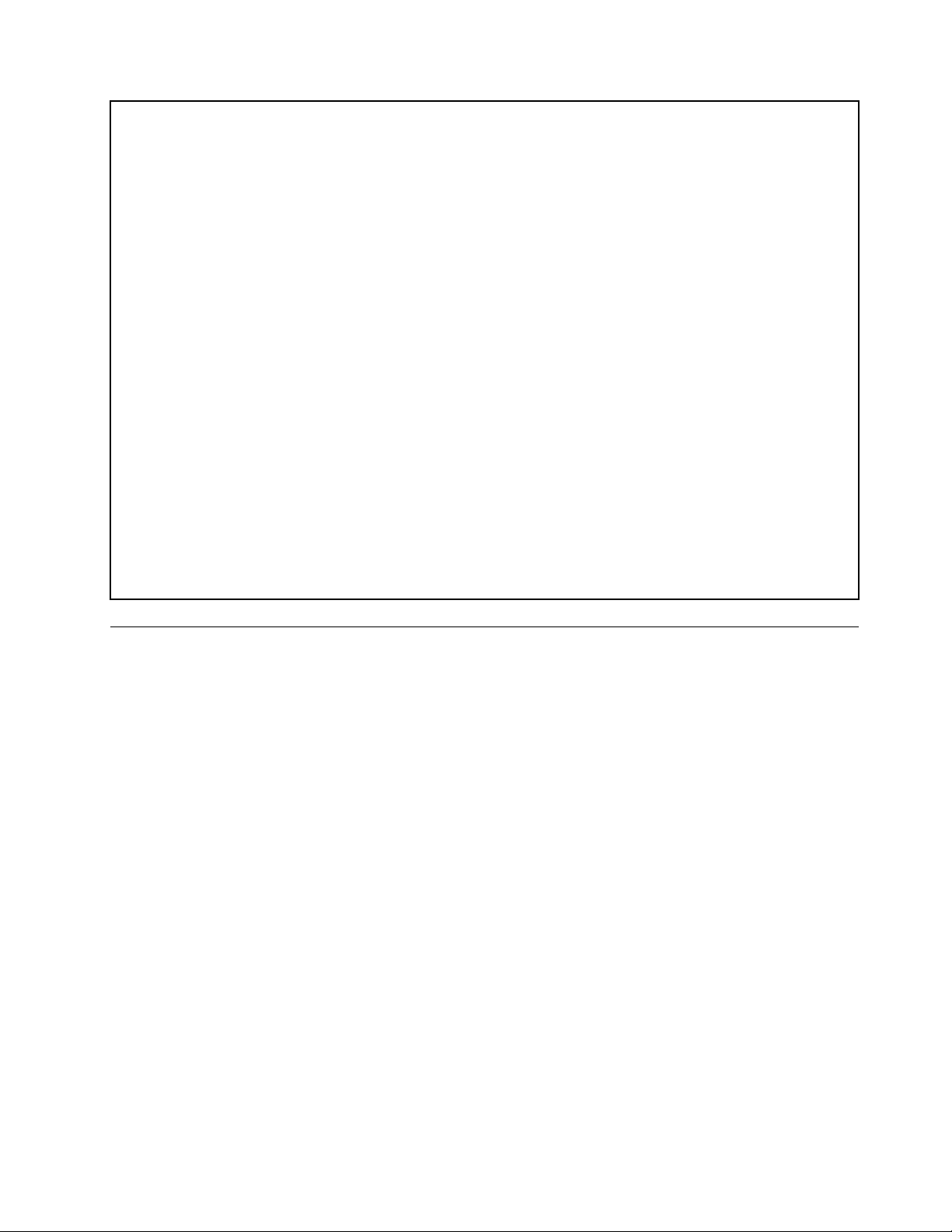
ﺎﻟﺄﺑﻌﺎﺩ
ﺎﻟﻌﺮﺽ:175ﻤﻢ)6.89ﺒﻮﺻﺔ(
ﺎﻟﺎﺭﺗﻔﺎﻉ:446ﻤﻢ)17.56ﺒﻮﺻﺔ(
ﺎﻟﻌﻤﻖ:485ﻤﻢ)19.09ﺒﻮﺻﺔ(
ﺎﻟﻮﺯﻥ
ﺎﻟﺤﺪﺎﻟﺄﻗﺼﻰﻠﻠﺘﻜﻮﻳﻦﻜﻤﺎﺘﻢﺸﺤﻨﻪ:24ﻜﺠﻢ)52.91ﺮﻃﻞ(
ﺒﻴﺌﺔﺎﻟﻌﻤﻞ
•ﺪﺭﺟﺔﺤﺮﺍﺭﺓﺎﻟﻬﻮﺍﺀ:
ﺎﻟﺘﺸﻐﻴﻞ:ﻤﻦ10°ﻤﺌﻮﻳﺔ)50°ﻔﻬﺮﻧﻬﺎﻳﺖ(ﺈﻟﻰ35°ﻤﺌﻮﻳﺔ)95°ﻔﻬﺮﻧﻬﺎﻳﺖ(
ﺎﻟﺘﺨﺰﻳﻦﻔﻲﻌﺒﻮﺓﺎﻟﺸﺤﻦﺎﻟﺄﺻﻠﻴﺔ:ﻤﻦ-40°ﻤﺌﻮﻳﺔ)-40°ﻔﻬﺮﻧﻬﺎﻳﺖ(ﺈﻟﻰ60°ﻤﺌﻮﻳﺔ)140°ﻔﻬﺮﻧﻬﺎﻳﺖ(
ﺎﻟﺘﺨﺰﻳﻦﻤﻦﺪﻭﻥﻌﺒﻮﺓ:ﻤﻦ-10°ﻤﺌﻮﻳﺔ)14°ﻔﻬﺮﻧﻬﺎﻳﺖ(ﺈﻟﻰ60°ﻤﺌﻮﻳﺔ)140°ﻔﻬﺮﻧﻬﺎﻳﺖ(
•ﺎﻟﺮﻃﻮﺑﺔ:
ﺎﻟﺘﺸﻐﻴﻞ:ﻤﻦ10%ﺈﻟﻰ80%)ﺒﺪﻭﻥﺘﻜﺜﻒ(
ﺎﻟﺘﺨﺰﻳﻦ:ﻤﻦ10%ﺈﻟﻰ90%)ﺒﺪﻭﻥﺘﻜﺜﻒ(
•ﺎﻟﺎﺭﺗﻔﺎﻉ:
ﺎﻟﺘﺸﻐﻴﻞ:ﻤﻦ-15.2ﻢ)-50ﻘﺪﻣًﺎ(ﺈﻟﻰ3 048ﻢ)10 000ﻘﺪﻡ(
ﺎﻟﺘﺨﺰﻳﻦ:ﻤﻦ-15.2ﻢ)-50ﻘﺪﻣًﺎ(ﺈﻟﻰ10 668ﻢ)35 000ﻘﺪﻡ(
ﺈﺩﺧﺎﻝﻜﻬﺮﺑﺎﺋﻲ
ﺎﻟﺠﻬﺪﺎﻟﻜﻬﺮﺑﺎﺋﻲﻠﻠﺈﺩﺧﺎﻝ:ﻤﻦ100ﺈﻟﻰ240ﻔﻮﻟﺖﺘﻴﺎﺭﻤﺘﺮﺩﺩ
ﺘﺮﺩﺩﺎﻟﺈﺩﺧﺎﻝ:50/60ﻬﺮﺗﺰ
ﺎﻟﺒﺮﺍﻣﺞ
ﻴﻮﻓﺮﻬﺬﺍﺎﻟﻘﺴﻢﻤﻌﻠﻮﻣﺎﺕﻌﻦﺎﻟﺒﺮﺍﻣﺞﺎﻟﻤﻮﺟﻮﺩﺓﻌﻠﻰﺠﻬﺎﺯﺎﻟﻜﻤﺒﻴﻮﺗﺮ.
ﺎﻟﻮﺻﻮﻝﺈﻟﻰﺒﺮﻧﺎﻣﺞﺒﺎﻟﻜﻤﺒﻴﻮﺗﺮ
ﻤﻠﺎﺣﻈﺔ:ﺒﺎﻟﻨﺴﺒﺔﺈﻟﻰﻨﻈﺎﻡﺎﻟﺘﺸﻐﻴﻞWindows 7،ﻮﺗﺒﻌًﺎﻠﻄﺮﺍﺯﺎﻟﻜﻤﺒﻴﻮﺗﺮﻠﺪﻳﻚ،ﻘﺪﺘﻜﻮﻥﺒﻌﺾﺒﺮﺍﻣﺞLenovoﺠﺎﻫﺰﺓﻠﺘﺜﺒﻴﺘﻬﺎ،ﻠﺬﺍﻴﺘﻌﻴّﻦﻌﻠﻴﻚﺘﺜﺒﻴﺘﻬﺎ
ﻴﺪﻭﻳًﺎ.ﺒﻌﺪﺬﻟﻚ،ﻴﻤﻜﻨﻚﺎﻟﻮﺻﻮﻝﻮﺍﺳﺘﺨﺪﺍﻡﻬﺬﻩﺎﻟﺒﺮﺍﻣﺞ.
ﻠﻠﻮﺻﻮﻝﺈﻟﻰﺒﺮﻧﺎﻣﺞﻌﻠﻰﺎﻟﻜﻤﺒﻴﻮﺗﺮ،ﻘﻢﺒﺘﻨﻔﻴﺬﺄﻱﻤﻤﺎﻴﻠﻲ:
•ﻤﻦﺨﺪﻣﺔﺎﻟﺒﺤﺚﻔﻲWindows:
١.ﺘﺒﻌًﺎﻠﺈﺻﺪﺍﺭWindows،ﻘﻢﺒﺄﺣﺪﺎﻟﺈﺟﺮﺍﺀﺍﺕﺎﻟﺘﺎﻟﻴﺔ:
–ﺒﺎﻟﻨﺴﺒﺔﺈﻟﻰﻨﻈﺎﻡﺎﻟﺘﺸﻐﻴﻞWindows 7:ﺎﻧﻘﺮﻔﻮﻕﺰﺭﺎﺑﺪﺃﻠﻔﺘﺢﻘﺎﺋﻤﺔﺎﻟﺒﺪﺀ،ﺜﻢﺎﻛﺘﺐﺎﺳﻢﺎﻟﺒﺮﻧﺎﻣﺞﻔﻲﻤﺮﺑﻊﺎﻟﺒﺤﺚ.
–ﺒﺎﻟﻨﺴﺒﺔﺈﻟﻰﻨﻈﺎﻡﺎﻟﺘﺸﻐﻴﻞWindows 10:ﺎﻛﺘﺐﺎﺳﻢﺎﻟﺒﺮﻧﺎﻣﺞﻔﻲﻤﺮﺑﻊﺎﻟﺒﺤﺚﺎﻟﻤﺠﺎﻭﺭﻠﺰﺭﺎﺑﺪﺃ.
٢.ﻤﻦﻨﺘﺎﺋﺞﺎﻟﺒﺤﺚ،ﺎﻧﻘﺮﻔﻮﻕﺎﺳﻢﺎﻟﺒﺮﻧﺎﻣﺞﺎﻟﻤﺮﻏﻮﺏﻠﺘﺸﻐﻴﻠﻪ.
•ﻤﻦﻘﺎﺋﻤﺔﺎﺑﺪﺃﺄﻭﻠﻮﺣﺔﺎﻟﺘﺤﻜﻢ:
١.ﺘﺒﻌًﺎﻠﺈﺻﺪﺍﺭWindows،ﻘﻢﺒﺄﺣﺪﺎﻟﺈﺟﺮﺍﺀﺍﺕﺎﻟﺘﺎﻟﻴﺔ:
–ﺒﺎﻟﻨﺴﺒﺔﺈﻟﻰﻨﻈﺎﻡﺎﻟﺘﺸﻐﻴﻞWindows 7:ﺎﻧﻘﺮﻔﻮﻕﺰﺭﺎﺑﺪﺃﻠﻔﺘﺢﻘﺎﺋﻤﺔﺎﺑﺪﺃ.ﺈﺫﺍﻠﻢﻴﻈﻬﺮﺎﺳﻢﺎﻟﺒﺮﻧﺎﻣﺞ،ﻔﺎﻧﻘﺮﻔﻮﻕﻜﺎﻓﺔﺎﻟﺒﺮﺍﻣﺞﻠﻌﺮﺽﻘﺎﺋﻤﺔ
ﺎﻟﺒﺮﺍﻣﺞ.ﺜﻢﺎﻧﻘﺮﻔﻮﻕﺎﺳﻢﺎﻟﺒﺮﻧﺎﻣﺞﺎﻟﻤﺮﻏﻮﺏﻠﺘﺸﻐﻴﻠﻪ.
–ﺒﺎﻟﻨﺴﺒﺔﺈﻟﻰﻨﻈﺎﻡﺎﻟﺘﺸﻐﻴﻞWindows 10:ﺎﻧﻘﺮﻔﻮﻕﺎﻟﺰﺭ"ﺎﺑﺪﺃ"ﻠﻔﺘﺢﻘﺎﺋﻤﺔ"ﺎﺑﺪﺃ".ﺜﻢﺎﻧﻘﺮﻔﻮﻕﺎﺳﻢﺎﻟﺒﺮﻧﺎﻣﺞﺎﻟﻤﺮﻏﻮﺏﻠﺘﺸﻐﻴﻠﻪ.
٢.ﺈﺫﺍﻠﻢﻴﻈﻬﺮﺎﺳﻢﺎﻟﺒﺮﻧﺎﻣﺞﻔﻲﻘﺎﺋﻤﺔﺎﺑﺪﺃ،ﻔﻘﻢﺒﺎﻟﻮﺻﻮﻝﺈﻟﻰﺎﻟﺒﺮﻧﺎﻣﺞﻤﻦﻠﻮﺣﺔﺎﻟﺘﺤﻜﻢ.
a.ﺎﻧﻘﺮﻔﻮﻕﺎﻟﺰﺭ"ﺎﺑﺪﺃ"ﻠﻔﺘﺢﻘﺎﺋﻤﺔ"ﺎﺑﺪﺃ".
ﺍﻟﻤﻠﺤﻖ١.ﻧﻈﺮﺓﻋﺎﻣﺔﻋﻠﻰﺍﻟﻤﻨﺘﺞ١٥
Page 24
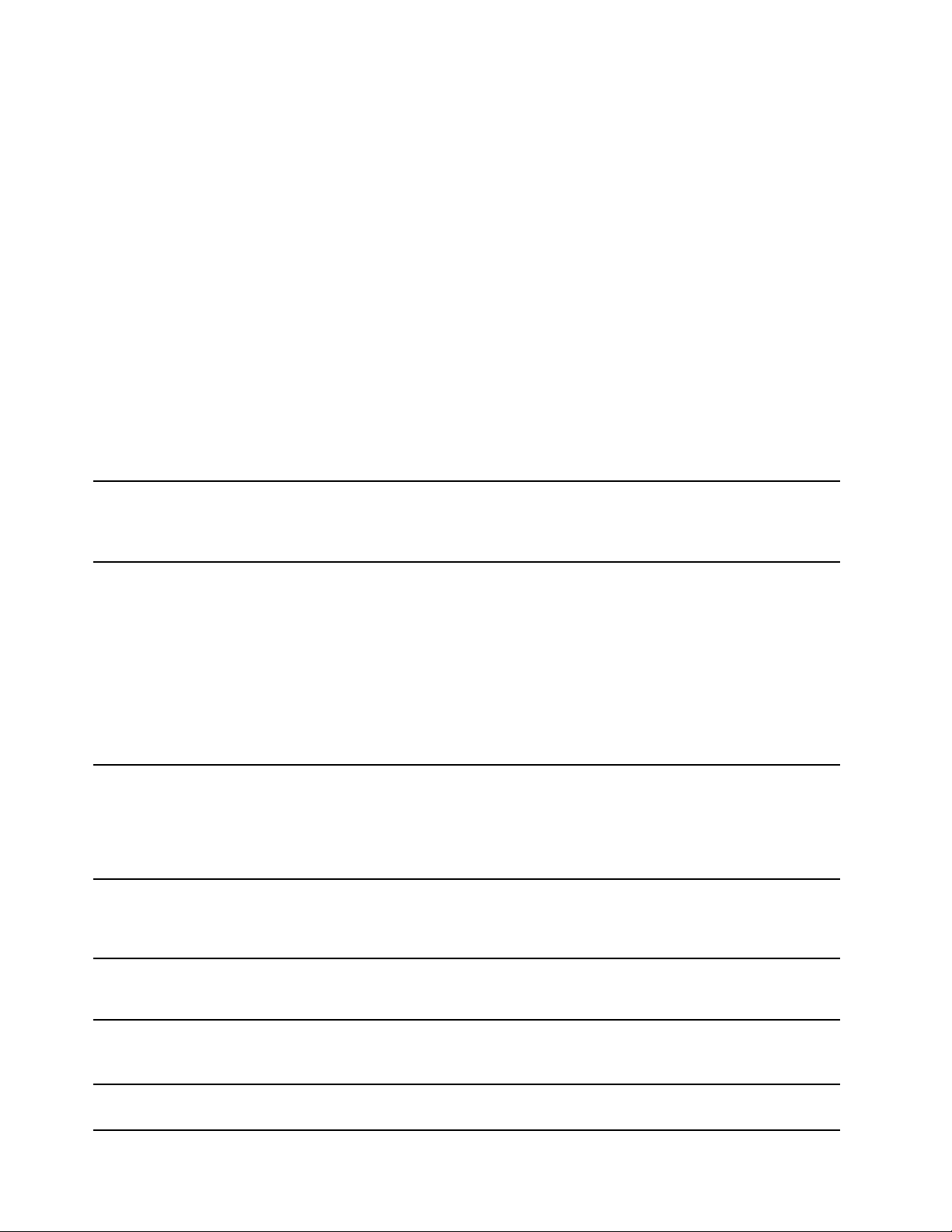
b.ﺘﺒﻌًﺎﻠﺈﺻﺪﺍﺭWindows،ﻘﻢﺒﺄﺣﺪﺎﻟﺈﺟﺮﺍﺀﺍﺕﺎﻟﺘﺎﻟﻴﺔ:
–ﺒﺎﻟﻨﺴﺒﺔﺈﻟﻰﻨﻈﺎﻡﺎﻟﺘﺸﻐﻴﻞWindows 7:ﺎﻧﻘﺮﻔﻮﻕﻠﻮﺣﺔﺎﻟﺘﺤﻜﻢ.
–ﺒﺎﻟﻨﺴﺒﺔﺈﻟﻰﻨﻈﺎﻡﺎﻟﺘﺸﻐﻴﻞWindows 10:ﺎﻧﻘﺮﻔﻮﻕﻨﻈﺎﻡWindows��ﻠﻮﺣﺔﺎﻟﺘﺤﻜﻢ.
c.ﺎﻋﺮﺽﻠﻮﺣﺔﺎﻟﺘﺤﻜﻢﺒﺎﺳﺘﺨﺪﺍﻡﺄﻳﻘﻮﻧﺎﺕﻜﺒﻴﺮﺓﺄﻭﺄﻳﻘﻮﻧﺎﺕﺼﻐﻴﺮﺓ،ﺜﻢﺎﻧﻘﺮﻔﻮﻕﺎﺳﻢﺎﻟﺒﺮﻧﺎﻣﺞﺎﻟﻤﻄﻠﻮﺏﻠﺘﺸﻐﻴﻠﻪ.
ﺘﺜﺒﻴﺖﺒﺮﻧﺎﻣﺞﺠﺎﻫﺰﻠﻠﺘﺜﺒﻴﺖ)ﻔﻲﻨﻈﺎﻡﺎﻟﺘﺸﻐﻴﻞWindows 7ﻔﻘﻂ(
ﻔﻲﻨﻈﺎﻡﺎﻟﺘﺸﻐﻴﻞWindows 7،ﻠﺘﺜﺒﻴﺖﺒﺮﻧﺎﻣﺞﺠﺎﻫﺰﻠﻠﺘﺜﺒﻴﺖ،ﻘﻢﺒﻤﺎﻴﻠﻲ:
®
Tools.ﺮﺍﺟﻊ"ﺎﻟﻮﺻﻮﻝﺈﻟﻰﺒﺮﻧﺎﻣﺞﺒﺎﻟﻜﻤﺒﻴﻮﺗﺮ"ﻌﻠﻰﺎﻟﺼﻔﺤﺔ١٥.
١.ﺎﻓﺘﺢﺒﺮﻧﺎﻣﺞLenovo ThinkVantage
٢.ﺎﻧﻘﺮﻔﻮﻕﻌﺮﺽ��ﺈﻃﺎﺭﺍﺕﻤﺘﺠﺎﻧﺒﺔﻠﻌﺮﺽﺮﻣﻮﺯﺎﻟﺒﺮﺍﻣﺞ.
٣.ﺎﺗﺒﻊﺎﻟﺈﺭﺷﺎﺩﺍﺕﺎﻟﻤﻮﺟﻮﺩﺓﺄﺳﻔﻞﺎﻟﺮﻣﻮﺯﻐﻴﺮﺎﻟﺮﻣﺎﺩﻳﺔﻠﺘﺤﺪﻳﺪﻤﻮﻗﻊﺎﻟﺮﻣﺰﺎﻟﺨﺎﺹﺒﺎﻟﺒﺮﻧﺎﻣﺞﺎﻟﻤﻄﻠﻮﺏ.ﺒﻌﺪﺬﻟﻚ،ﺎﻧﻘﺮﻨﻘﺮًﺍﻤﺰﺩﻭﺟًﺎﻔﻮﻕﺎﻟﺮﻣﺰﻠﺘﺜﺒﻴﺖ
ﺎﻟﺒﺮﻧﺎﻣﺞ.
ﻤﻘﺪﻣﺔﺈﻟﻰﺒﺮﺍﻣﺞLenovo
ﻴﻮﻓﺮﻬﺬﺍﺎﻟﻘﺴﻢﻤﻌﻠﻮﻣﺎﺕﻌﻦﺒﺮﺍﻣﺞLenovoﺎﻟﻤﺘﺎﺣﺔﻔﻲﻨﻈﺎﻡﺎﻟﺘﺸﻐﻴﻞﻠﺪﻳﻚ.
ﻤﻠﺎﺣﻈﺔ:ﺘﺒﻌًﺎﻠﻄﺮﺍﺯﺎﻟﻜﻤﺒﻴﻮﺗﺮﻠﺪﻳﻚ،ﻘﺪﻠﺎﺘﻜﻮﻥﺎﻟﺒﺮﺍﻣﺞﺎﻟﺘﺎﻟﻴﺔﻤﺜﺒﺘﺔﺒﺸﻜﻞﻤﺴﺒﻖ.
ﻴﺘﻴﺢﻠﻚﺒﺮﻧﺎﻣﺞFingerprint Manager ProﺄﻭThinkVantage Fingerprint Softwareﺎﺳﺘﺨﺪﺍﻡ
ThinkVantage Fingerprint Software
ﻘﺎﺭﺉﺒﺼﻤﺔﺎﻟﺈﺻﺒﻊ.ﻴﺘﻴﺢﻠﻚﻘﺎﺭﺉﺒﺼﻤﺎﺕﺎﻟﺄﺻﺎﺑﻊﺎﻟﻤﺘﻜﺎﻣﻞ،ﺎﻟﻤﺘﻮﻓﺮﻌﻠﻰﺒﻌﺾﻠﻮﺣﺎﺕﺎﻟﻤﻔﺎﺗﻴﺢ،ﺈﻣﻜﺎﻧﻴﺔ
ﺘﺴﺠﻴﻞﺒﺼﻤﺘﻚﻮﺇﺭﻓﺎﻗﻬﺎﻤﻊﻜﻠﻤﺔﻤﺮﻭﺭﺎﻟﺘﺸﻐﻴﻞﻮﻛﻠﻤﺔﻤﺮﻭﺭﺎﻟﻘﺮﺹﺎﻟﺜﺎﺑﺖﻮﻛﻠﻤﺔﻤﺮﻭﺭWindows.ﻨﺘﻴﺠﺔ
ﻠﺬﻟﻚ،ﻴﻤﻜﻦﻠﺘﻮﺛﻴﻖﺎﻟﺒﺼﻤﺔﺎﺳﺘﺒﺪﺍﻝﻜﻠﻤﺎﺕﺎﻟﻤﺮﻭﺭﻮﻳﺴﻤﺢﺒﺎﻟﻮﺻﻮﻝﺎﻟﺒﺴﻴﻂﺎﻟﺂﻣﻦﻠﻠﻤﺴﺘﺨﺪﻡ.
ﻴﻨﺒﻐﻲﺄﻥﺘﻜﻮﻥﺄﻓﻀﻞﻤﻴﺰﺍﺕﻮﺇﻣﻜﺎﻧﺎﺕﺎﻟﻜﻤﺒﻴﻮﺗﺮﺴﻬﻠﺔﻮﻣﻔﻬﻮﻣﺔ.ﻮﻫﻲﻜﺬﻟﻚﺒﺎﺳﺘﺨﺪﺍﻡLenovo
Companion.ﺎﺳﺘﺨﺪﺍﻡLenovo Companionﻠﻠﻘﻴﺎﻡﺒﻤﺎﻴﻠﻲ:
•ﺘﺤﺴﻴﻦﺄﺩﺍﺀﺎﻟﻜﻤﺒﻴﻮﺗﺮﻮﻣﺮﺍﻗﺒﺔﺤﺎﻟﺔﺎﻟﻜﻤﺒﻴﻮﺗﺮﻮﺇﺩﺍﺭﺓﺎﻟﺘﺤﺪﻳﺜﺎﺕ.
•ﺎﻟﻮﺻﻮﻝﺈﻟﻰﺪﻟﻴﻞﺎﻟﻤﺴﺘﺨﺪﻡﻮﺍﻟﺘﺤﻘﻖﻤﻦﺤﺎﻟﺔﺎﻟﻀﻤﺎﻥﻮﻋﺮﺽﺎﻟﺒﺮﺍﻣﺞﺎﻟﻤﻠﺤﻘﺔﺎﻟﻤﺨﺼﺼﺔﻠﺠﻬﺎﺯ
ﺎﻟﻜﻤﺒﻴﻮﺗﺮﻠﺪﻳﻚ.
•ﺎﻗﺮﺃﺎﻟﻤﻘﺎﻟﺎﺕﺎﻟﺈﺭﺷﺎﺩﻳﺔﻮﺍﺳﺘﻜﺸﻒﻤﻨﺘﺪﻳﺎﺕLenovoﻮﺍﺑﻖﻌﻠﻰﺘﻮﺍﺻﻞﻤﻊﺄﺣﺪﺙﺄﺧﺒﺎﺭﺎﻟﺘﻘﻨﻴﺎﺕﻨﻢﺨﻠﺎﻝ
ﺎﻟﻤﻘﺎﻟﺎﺕﻮﺍﻟﻤﺪﻭﻧﺎﺕﻤﻦﻤﺼﺎﺩﺭﻤﻮﺛﻮﻗﺔ.
ﻴﺘﻀﻤّﻦﺘﻄﺒﻴﻖLenovo CompanionﻤﺤﺘﻮﻯًﺤﺼﺮﻳًﺎﻤﻦLenovoﺒﻬﺪﻑﻤﺴﺎﻋﺪﺗﻚﻌﻠﻰﺎﻟﺘﻌﺮّﻑﻌﻠﻰ
ﺎﻟﻤﺰﻳﺪﺤﻮﻝﻤﺎﺫﺍﺒﺈﻣﻜﺎﻧﻚﺎﻟﻘﻴﺎﻡﺒﻪﻤﻊﺠﻬﺎﺯﺎﻟﻜﻤﺒﻴﻮﺗﺮﻠﺪﻳﻚ.
ﻴﺴﺎﻋﺪﻙﻬﺬﺍﺎﻟﺒﺮﻧﺎﻣﺞﻌﻠﻰﺎﻟﻌﻤﻞﺒﺼﻮﺭﺓﺄﻛﺜﺮﺴﻬﻮﻟﺔﻮﺃﻣﺎﻧًﺎﻤﻦﺨﻠﺎﻝﺘﻮﻓﻴﺮﺈﻣﻜﺎﻧﻴﺔﺎﻟﻮﺻﻮﻝﺎﻟﺴﻬﻞﺈﻟﻰ
ﻤﺠﻤﻮﻋﺔﻤﺘﻨﻮﻋﺔﻤﻦﺎﻟﺒﺮﺍﻣﺞ.
ﻤﻠﺎﺣﻈﺔ:ﻠﺎﻴﻤﻜﻦﺎﻟﻌﺜﻮﺭﻌﻠﻰﻬﺬﺍﺎﻟﺒﺮﻧﺎﻣﺞﻤﻦﻘﺎﺋﻤﺔﺠﻤﻴﻊﺎﻟﺒﺮﺍﻣﺞﺄﻭﻔﻲﻤﺮﺑﻊﺎﻟﺒﺤﺚ.ﻠﻠﻮﺻﻮﻝﺈﻟﻰﻬﺬﺍ
ﺎﻟﺒﺮﻧﺎﻣﺞ،ﺎﻧﺘﻘﻞﺈﻟﻰﻠﻮﺣﺔﺎﻟﺘﺤﻜﻢ.ﺎﻋﺮﺽﻠﻮﺣﺔﺎﻟﺘﺤﻜﻢﺒﺎﺳﺘﺨﺪﺍﻡﺎﻟﻔﺌﺔ،ﺜﻢﺎﻧﻘﺮﻔﻮﻕﺎﻟﺄﺟﻬﺰﺓﻮﺍﻟﺼﻮﺕ
��ﺎﻟﺄﺟﻬﺰﺓﻮﺍﻟﻄﺎﺑﻌﺎﺕ،ﺜﻢﺎﻧﻘﺮﻨﻘﺮًﺍﻤﺰﺩﻭﺟًﺎﻔﻮﻕﺎﻟﺠﻬﺎﺯﻤﻊﺎﺳﻢﺎﻟﻜﻤﺒﻴﻮﺗﺮﺎﻟﺬﻱﺘﺴﺘﺨﺪﻣﻪ.
ﻴﺘﻴﺢﻠﻚﺒﺮﻧﺎﻣﺞLenovo IDﺈﻧﺸﺎﺀLenovo IDﻮﺇﺩﺍﺭﺗﻪ.ﺒﺎﺳﺘﺨﺪﺍﻡLenovo ID،ﻴﻤﻜﻨﻚﺎﻟﺎﺗﺼﺎﻝﺒﻜﻞ
ﺄﺷﻴﺎﺀLenovoﺒﺎﺳﺘﺨﺪﺍﻡﺤﺴﺎﺏﻮﺍﺣﺪ.ﺎﺳﺘﺨﺪﻡLenovo IDﻠﺘﻤﻜﻴﻦﺎﻟﻤﺼﺎﺩﻗﺔﺎﻟﺒﺴﻴﻄﺔﻮﺍﻟﺴﺮﻳﻌﺔ،ﺜﻢﺎﺳﺘﻤﺘﻊ
ﺒﺎﻟﺨﺪﻣﺎﺕﺎﻟﻤﺘﻨﻮﻋﺔﺎﻟﺘﻲﺘﻮﻓﺮﻫﺎLenovo.ﺘﺸﺘﻤﻞﻬﺬﻩﺎﻟﺨﺪﻣﺎﺕﻌﻠﻰﺎﻟﺘﺴﻮﻕﻌﺒﺮﺎﻟﺈﻧﺘﺮﻧﺖﻮﺗﻨﺰﻳﻞﺎﻟﺘﻄﺒﻴﻘﺎﺕ
ﻮﺩﻋﻢﺎﻟﺄﺟﻬﺰﺓﺎﻟﻤﺨﺼﺺﻮﺍﻟﻌﺮﻭﺽﺎﻟﺘﺮﻭﻳﺠﻴﺔﺎﻟﺨﺎﺻﺔﻮﻣﻨﺘﺪﻳﺎﺕLenovoﻮﻏﻴﺮﺬﻟﻚ.
Fingerprint Manager Proﺄﻭ
(Windows 7)
Lenovo Companion
(Windows 10)
Lenovo PC Experience
(Windows 7)
Lenovo ID
(Windows 10)
ﻴﻮﻓﺮﺎﻟﺒﺮﻧﺎﻣﺞLenovo PowerENGAGEﻮﻇﻴﻔﺔﺈﺩﺍﺭﺓﺎﻟﻄﺎﻗﺔ.
ﻴﺘﻴﺢﻠﻚﺒﺮﻧﺎﻣﺞLenovo Solution Centerﺈﻣﻜﺎﻧﻴﺔﺎﺳﺘﻜﺸﺎﻑﺄﺧﻄﺎﺀﺎﻟﻜﻤﺒﻴﻮﺗﺮﻮﺇﺻﻠﺎﺣﻬﺎ.ﻔﻬﻮﻴﺠﻤﻊﺒﻴﻦ
ﺎﺧﺘﺒﺎﺭﺍﺕﺘﺸﺨﻴﺼﻴﺔﻮﺗﺠﻤﻴﻊﻠﻤﻌﻠﻮﻣﺎﺕﺎﻟﻨﻈﺎﻡﻮﺍﻟﺤﺎﻟﺔﺎﻟﺄﻣﻨﻴﺔﻮﻣﻌﻠﻮﻣﺎﺕﺎﻟﺪﻋﻢ،ﺈﻟﻰﺠﺎﻧﺐﺘﻨﻮﻳﻬﺎﺕﻮﺗﻠﻤﻴﺤﺎﺕ
ﻠﻠﺤﺼﻮﻝﻌﻠﻰﺄﻗﺼﻰﺄﺩﺍﺀﻠﻠﻨﻈﺎﻡ.
ﻴﻮﻓﺮﺒﺮﻧﺎﻣﺞLenovo ThinkVantage Toolsﺈﻣﻜﺎﻧﻴﺔﺎﻟﻮﺻﻮﻝﺎﻟﺴﻬﻞﺈﻟﻰﺄﺩﻭﺍﺕﻤﺨﺘﻠﻔﺔﻠﻤﺴﺎﻋﺪﺗﻚﻌﻠﻰ
ﺎﻟﻌﻤﻞﺒﻤﺰﻳﺪﻤﻦﺎﻟﺴﻬﻮﻟﺔﻮﺍﻟﺄﻣﺎﻥ.
Lenovo PowerENGAGE
(Windows 7)
Lenovo Solution Center
)Windows 7ﻮWindows 10(
Lenovo ThinkVantage Tools
١٦ThinkStation P510ﻭP710ﺩﻟﻴﻞﺍﻟﻤﺴﺘﺨﺪﻡ
Page 25
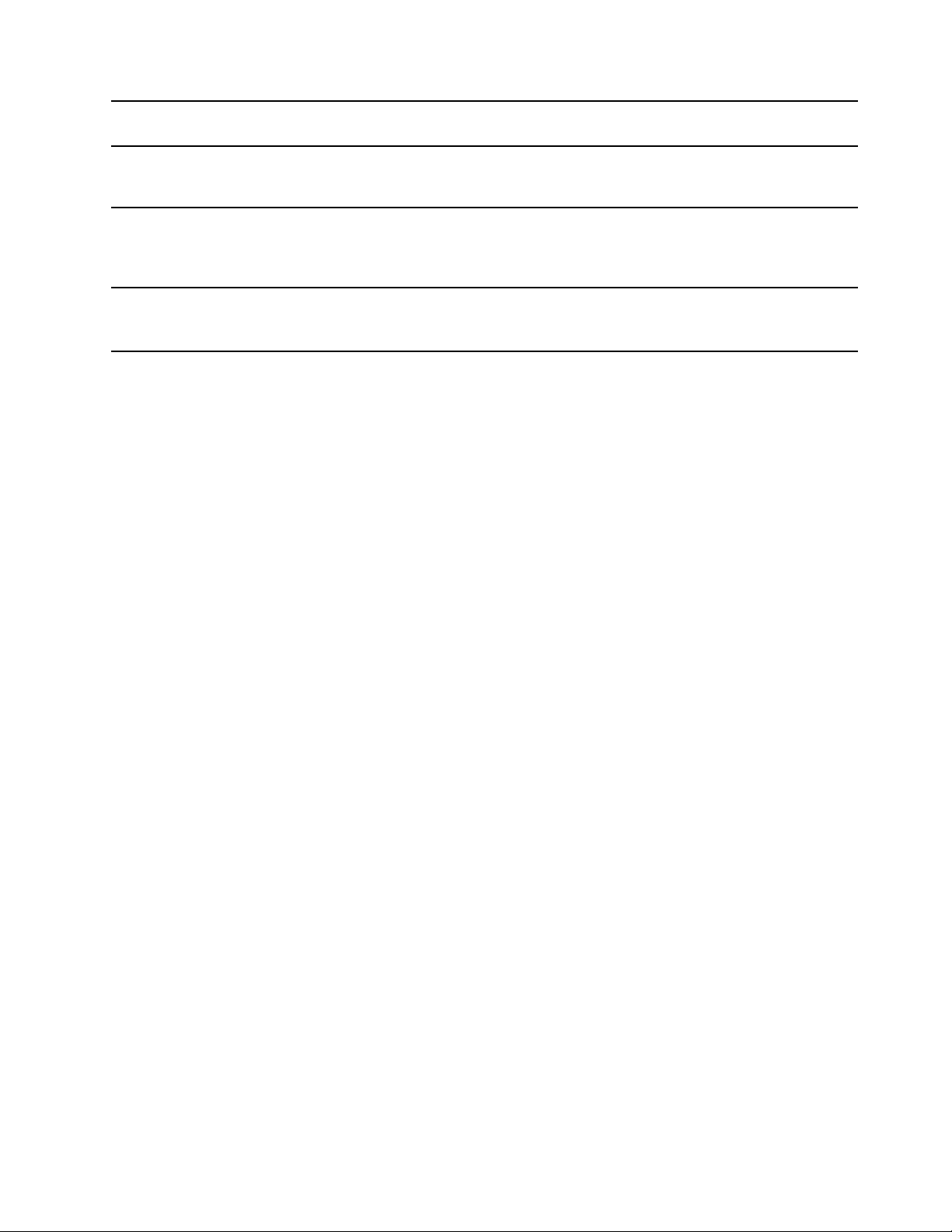
(Windows 7)
ﻴﻤﻜّﻨﻚﺒﺮﻧﺎﻣﺞRecovery Mediaﻤﻦﺎﺳﺘﻌﺎﺩﺓﻤﺤﺘﻮﻳﺎﺕﻤﺤﺮﻙﺎﻟﺄﻗﺮﺍﺹﺎﻟﺜﺎﺑﺘﺔﺈﻟﻰﺈﻋﺪﺍﺩﺍﺕﺎﻟﻤﺼﻨﻊ
Recovery Media
ﺎﻟﺎﻓﺘﺮﺍﺿﻴﺔ.
(Windows 7)
ﻴﻮﻓﺮﺒﺮﻧﺎﻣﺞSystem Updateﺈﻣﻜﺎﻧﻴﺔﺎﻟﻮﺻﻮﻝﺒﺼﻔﺔﻤﻨﺘﻈﻤﺔﺈﻟﻰﺘﺤﺪﻳﺜﺎﺕﺎﻟﻨﻈﺎﻡﺎﻟﺨﺎﺻﺔﺒﺎﻟﻜﻤﺒﻴﻮﺗﺮ،ﻤﺜﻞ
System Update
ﺘﺤﺪﻳﺜﺎﺕﺒﺮﻧﺎﻣﺞﺘﺸﻐﻴﻞﺎﻟﺠﻬﺎﺯﻮﺗﺤﺪﻳﺜﺎﺕﺎﻟﺒﺮﺍﻣﺞﻮﺗﺤﺪﻳﺜﺎﺕBIOS.ﻴﺠﻤﻊﺎﻟﺒﺮﻧﺎﻣﺞﻤﻌﻠﻮﻣﺎﺕﻤﻦLenovo
Help Centerﺒﺸﺄﻥﺘﺤﺪﻳﺜﺎﺕﺎﻟﻜﻤﺒﻴﻮﺗﺮﺎﻟﺠﺪﻳﺪﺓ،ﺜﻢﻴﻔﺮﺯﺎﻟﺘﺤﺪﻳﺜﺎﺕﻮﻳﻌﺮﺿﻬﺎﻠﺘﻨﺰﻳﻠﻬﺎﻮﺗﺜﺒﻴﺘﻬﺎ.ﺄﻧﺖﺘﻤﻠﻚ
(Windows 7)
ﺎﻟﺘﺤﻜﻢﺎﻟﻜﺎﻣﻞﻔﻲﺎﻟﺘﺤﺪﻳﺜﺎﺕﺎﻟﺘﻲﻴﻤﻜﻦﺘﻨﺰﻳﻠﻬﺎﻮﺗﺜﺒﻴﺘﻬﺎ.
ﻴﺴﻤﺢﻠﻚﺒﺮﻧﺎﻣﺞThinkStation Diagnosticsﺒﺎﺳﺘﻜﺸﺎﻑﺎﻟﺄﺧﻄﺎﺀﻮﺇﺻﻠﺎﺣﻬﺎﻮﺣﻞﻤﺸﻜﻠﺎﺕﺎﻟﻜﻤﺒﻴﻮﺗﺮ.
ThinkStation Diagnostics
ﻴﻌﻠﻤﻚﺎﻟﺒﺮﻧﺎﻣﺞﺒﺄﻱﻤﺸﺎﻛﻞﻴﺘﻢﺎﻟﻜﺸﻒﻌﻨﻬﺎﺒﻮﺍﺳﻄﺔﻤﻴﺰﺓﻤﺮﺍﻗﺒﺔﺘﺸﺨﻴﺺﺎﻟﺄﺟﻬﺰﺓﻔﻲﺎﻟﻮﻗﺖﺎﻟﺤﻘﻴﻘﻲ.ﻮﻳﻮﻓﺮ
ﺎﻟﺒﺮﻧﺎﻣﺞﺄﻳﻀًﺎﺘﻔﺎﺻﻴﻞﺤﻮﻝﺎﻟﻤﺸﻜﻠﺔﻮﻳﺤﻠﻞﺄﺳﺒﺎﺑﻬﺎﺎﻟﻤﺤﺘﻤﻠﺔﻮﻳﻮﻓﺮﺎﻟﺤﻠﻮﻝﻠﻬﺎ.
)Windows 7ﻮWindows 10(
ﺍﻟﻤﻠﺤﻖ١.ﻧﻈﺮﺓﻋﺎﻣﺔﻋﻠﻰﺍﻟﻤﻨﺘﺞ١٧
Page 26
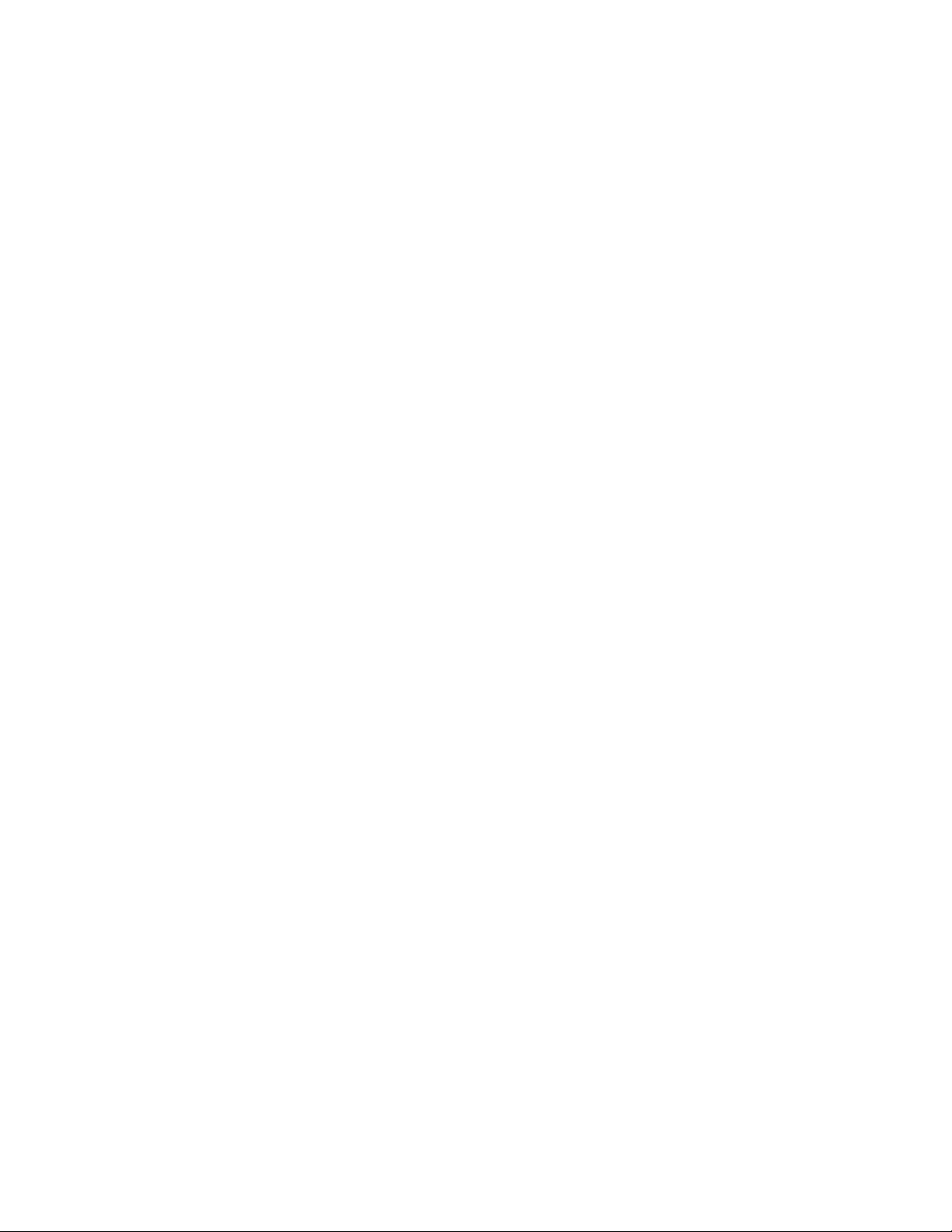
١٨ThinkStation P510ﻭP710ﺩﻟﻴﻞﺍﻟﻤﺴﺘﺨﺪﻡ
Page 27
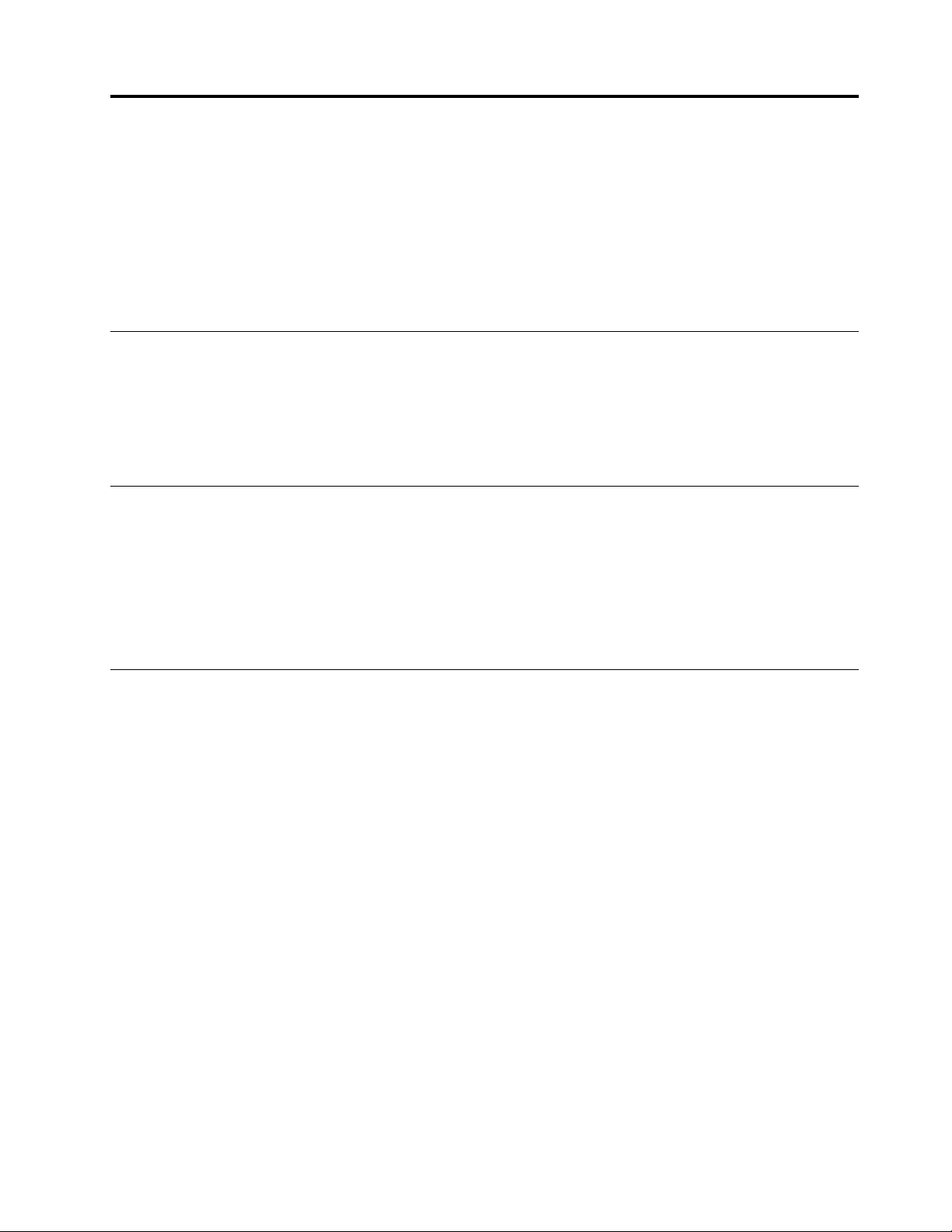
ﺍﻟﻤﻠﺤﻖ٢.ﺎﺳﺘﺨﺪﺍﻡﺎﻟﻜﻤﺒﻴﻮﺗﺮ
ﻮﻳﺤﺘﻮﻱﻬﺬﺍﺎﻟﻔﺼﻞﻌﻠﻰﺎﻟﻤﻮﺿﻮﻋﺎﺕﺎﻟﺘﺎﻟﻴﺔ:
•"ﺘﺴﺠﻴﻞﺎﻟﻜﻤﺒﻴﻮﺗﺮ"ﻌﻠﻰﺎﻟﺼﻔﺤﺔ١٩
•"ﺘﻌﻴﻴﻦﻤﺴﺘﻮﻯﺼﻮﺕﺎﻟﻜﻤﺒﻴﻮﺗﺮ"ﻌﻠﻰﺎﻟﺼﻔﺤﺔ١٩
•"ﺎﺳﺘﺨﺪﺍﻡﻘﺮﺹ"ﻌﻠﻰﺎﻟﺼﻔﺤﺔ١٩
•"ﺎﻟﺎﺗﺼﺎﻝﺒﺎﻟﺸﺒﻜﺔ"ﻌﻠﻰﺎﻟﺼﻔﺤﺔ٢١
ﺘﺴﺠﻴﻞﺎﻟﻜﻤﺒﻴﻮﺗﺮ
ﻌﻨﺪﺘﺴﺠﻴﻞﺎﻟﻜﻤﺒﻴﻮﺗﺮﻤﻊLenovo،ﻔﺈﻧﻚﺘُﺪﺧﻞﺎﻟﻤﻌﻠﻮﻣﺎﺕﺎﻟﻤﻄﻠﻮﺑﺔﻔﻲﻘﺎﻋﺪﺓﺒﻴﺎﻧﺎﺕLenovo.ﺘﺘﻴﺢﺎﻟﻤﻌﻠﻮﻣﺎﺕﻠﺸﺮﻛﺔLenovoﺎﻟﺎﺗﺼﺎﻝﺒﻚﻌﻨﺪﺎﺳﺘﺪﻋﺎﺀ
ﺎﻟﻤﻨﺘﺞﺄﻭﻌﻨﺪﺤﺪﻭﺙﻤﺸﻜﻠﺔﻜﺒﻴﺮﺓﺄﺧﺮﻯﻮﺗﻮﻓﻴﺮﺨﺪﻣﺔﺄﺳﺮﻉﻌﻨﺪﺎﻟﺎﺗﺼﺎﻝﺒﺸﺮﻛﺔLenovoﻠﻠﺤﺼﻮﻝﻌﻠﻰﺎﻟﻤﺴﺎﻋﺪﺓ.ﻮﻋﻠﺎﻭﺓﻌﻠﻰﺬﻟﻚ،ﺘﻮﻓﺮﺒﻌﺾﺎﻟﻤﻮﺍﻗﻊ
ﺎﻣﺘﻴﺎﺯﺍﺕﻮﺧﺪﻣﺎﺕﺈﺿﺎﻓﻴﺔﻠﻠﻤﺴﺘﺨﺪﻣﻴﻦﺎﻟﻤﺴﺠﻠﻴﻦ.
http://www.lenovo.com/registerﻮﺍﺗﺒﻊﺎﻟﺈﺭﺷﺎﺩﺍﺕﺎﻟﺘﻲﺘﻈﻬﺮﻌﻠﻰﺎﻟﺸﺎﺷﺔ.
ﻠﺘﺴﺠﻴﻞﺎﻟﻜﻤﺒﻴﻮﺗﺮﻠﺪﻯﺸﺮﻛﺔLenovo،ﺎﺫﻫﺐﺈﻟﻰ
ﺘﻌﻴﻴﻦﻤﺴﺘﻮﻯﺼﻮﺕﺎﻟﻜﻤﺒﻴﻮﺗﺮ
ﻠﺘﻌﻴﻴﻦﻤﺴﺘﻮﻯﺼﻮﺕﺎﻟﻜﻤﺒﻴﻮﺗﺮ،ﻘﻢﺒﺘﻨﻔﻴﺬﻤﺎﻴﻠﻲ:
١.ﺎﻧﻘﺮﻔﻮﻕﺮﻣﺰﻤﺴﺘﻮﻯﺎﻟﺼﻮﺕﻔﻲﻤﻨﻄﻘﺔﺈﻋﻠﺎﻡﻨﻈﺎﻡWindowsﻌﻠﻰﺸﺮﻳﻂﺎﻟﻤﻬﺎﻡ.
ﻤﻠﺎﺣﻈﺔ:ﺈﺫﺍﻠﻢﻴﺘﻢﻌﺮﺽﺮﻣﺰﺎﻟﺼﻮﺕﻔﻲﻤﻨﻄﻘﺔﺈﻋﻠﺎﻡWindows،ﻔﺄﺿﻒﺎﻟﺮﻣﺰﺈﻟﻰﻤﻨﻄﻘﺔﺎﻟﺈﻋﻠﺎﻡ.ﺮﺍﺟﻊﻨﻈﺎﻡﺎﻟﻤﺴﺎﻋﺪﺓﻠﻨﻈﺎﻡﺎﻟﺘﺸﻐﻴﻞ
Windows.
٢.ﺎﺗﺒﻊﺎﻟﺈﺭﺷﺎﺩﺍﺕﺎﻟﺘﻲﺘﻈﻬﺮﻌﻠﻰﺎﻟﺸﺎﺷﺔﻮﺍﻟﻨﺺﺎﻟﺬﻱﻴﻈﻬﺮﻌﻨﺪﺘﻤﺮﻳﺮﺎﻟﻤﺎﻭﺱﻠﻀﺒﻂﻤﺴﺘﻮﻯﺎﻟﺼﻮﺕﻮﻛﺘﻢﺎﻟﺴﻤﺎﻋﺎﺕﺄﻭﺈﻟﻐﺎﺀﻜﺘﻤﻬﺎ.
ﺎﺳﺘﺨﺪﺍﻡﻘﺮﺹ
ﻴﻮﻓﺮﻬﺬﺍﺎﻟﻘﺴﻢﻤﻌﻠﻮﻣﺎﺕﺤﻮﻝﺎﺳﺘﺨﺪﺍﻡﺎﻟﻘﺮﺹﻮﻣﺤﺮﻙﺎﻟﺄﻗﺮﺍﺹﺎﻟﻀﻮﺋﻴﺔ.
ﺈﺭﺷﺎﺩﺍﺕﺤﻮﻝﺎﺳﺘﺨﺪﺍﻡﻤﺤﺮﻙﺎﻟﺄﻗﺮﺍﺹﺎﻟﻀﻮﺋﻴﺔ
ﻌﻨﺪﺎﺳﺘﺨﺪﺍﻡﻤﺤﺮﻙﺎﻟﺄﻗﺮﺍﺹﺎﻟﻀﻮﺋﻴﺔ،ﺎﺗﺒﻊﺎﻟﺈﺭﺷﺎﺩﺍﺕﺎﻟﺘﺎﻟﻴﺔ:
•ﺘﺠﻨﺐﻮﺿﻊﺎﻟﻜﻤﺒﻴﻮﺗﺮﻔﻲﻤﻜﺎﻥﻴﺘﻌﺮﺽﻔﻴﻪﻤﺤﺮﻙﺎﻟﺄﻗﺮﺍﺹﻠﺄﻱﻤﻦﺎﻟﻈﺮﻭﻑﺎﻟﺘﺎﻟﻴﺔ:
–ﺪﺭﺟﺔﺎﻟﺤﺮﺍﺭﺓﺎﻟﻤﺮﺗﻔﻌﺔ
–ﺎﻟﺮﻃﻮﺑﺔﺎﻟﻤﺮﺗﻔﻌﺔ
–ﻐﺒﺎﺭﺰﺍﺋﺪ
–ﺎﻫﺘﺰﺍﺯﺰﺍﺋﺪﺄﻭﺎﺻﻄﺪﺍﻡﻤﻔﺎﺟﺊ
–ﺴﻄﺢﻤﻨﺤﺪﺭ
–ﻀﻮﺀﺎﻟﺸﻤﺲﺎﻟﻤﺒﺎﺷﺮ
•ﻠﺎﺘﻘﻢﺒﻮﺿﻊﺄﻱﺄﺟﺴﺎﻡﺒﺨﻠﺎﻑﺎﻟﻘﺮﺹﻔﻲﻤﺤﺮﻙﺎﻟﺄﻗﺮﺍﺹ.
•ﻠﺎﺘﻘﻢﺒﻮﺿﻊﺎﻟﺄﻗﺮﺍﺹﺎﻟﺘﺎﻟﻔﺔﻔﻲﻤﺤﺮﻙﺎﻟﺄﻗﺮﺍﺹ.ﻔﻘﺪﺘﺆﺩﻱﺎﻟﺄﻗﺮﺍﺹﺎﻟﻤﻐﻠﻔﺔﺄﻭﺎﻟﻤﺨﺪﻭﺷﺔﺄﻭﺎﻟﻤﺘﺴﺨﺔﺈﻟﻰﺘﻠﻒﻤﺤﺮﻙﺎﻟﺄﻗﺮﺍﺹ.
•ﻘﺒﻞﻨﻘﻞﺎﻟﻜﻤﺒﻴﻮﺗﺮ،ﺄﺧﺮﺝﺎﻟﻘﺮﺹﻤﻦﻤﺤﺮﻙﺎﻟﺄﻗﺮﺍﺹ.
ﺎﻟﺘﻌﺎﻣﻞﻤﻊﺎﻟﺄﻗﺮﺍﺹﻮﺗﺨﺰﻳﻨﻬﺎ
ﻌﻨﺪﺎﻟﺘﻌﺎﻣﻞﻤﻊﺎﻟﺄﻗﺮﺍﺹﻮﺗﺨﺰﻳﻨﻬﺎ،ﺎﺗﺒﻊﺎﻟﺈﺭﺷﺎﺩﺍﺕﺎﻟﺘﺎﻟﻴﺔ:
© Copyright Lenovo 2016, 2018١٩
Page 28
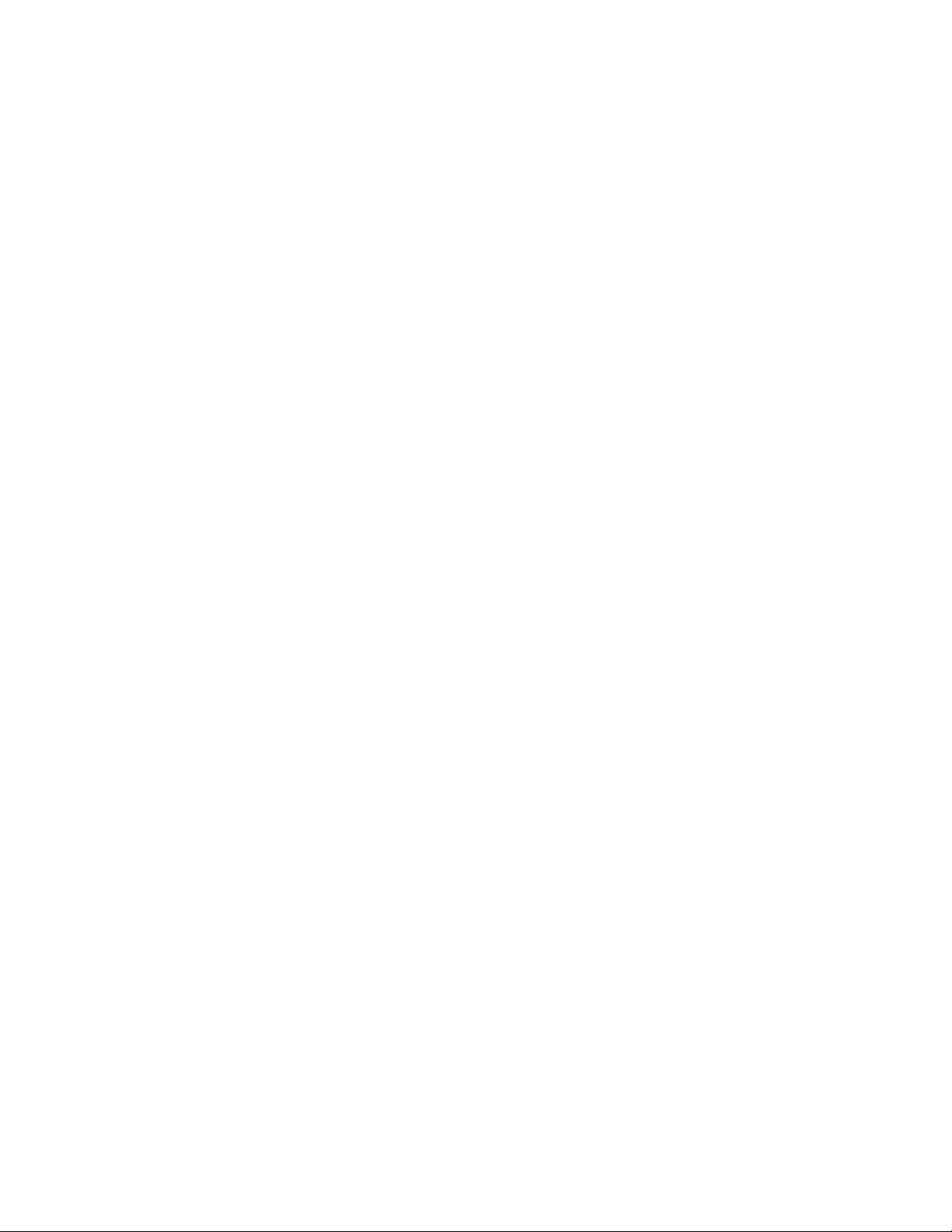
•ﺄﻣﺴﻚﺎﻟﻘﺮﺹﻤﻦﺤﻮﺍﻓﻪ.ﻠﺎﺘﻠﻤﺲﺴﻄﺢﺎﻟﺠﺎﻧﺐﺎﻟﺬﻱﻠﺎﻴﻮﺿﻊﻌﻠﻴﻪﻤﻠﺼﻖ.
•ﻠﺈﺯﺍﻟﺔﺎﻟﻐﺒﺎﺭﺄﻭﺒﺼﻤﺎﺕﺎﻟﺄﺻﺎﺑﻊ،ﺎﻣﺴﺢﺎﻟﻘﺮﺹﺒﺎﺳﺘﺨﺪﺍﻡﻘﻄﻌﺔﻘﻤﺎﺵﻨﻈﻴﻔﺔﻮﻧﺎﻋﻤﺔﻤﻦﺎﻟﻮﺳﻂﺈﻟﻰﺎﻟﺨﺎﺭﺝ.ﻔﻘﺪﻴﺆﺩﻱﻤﺴﺢﺎﻟﻘﺮﺹﺒﺤﺮﻛﺎﺕﺪﺍﺋﺮﻳﺔﺈﻟﻰ
ﻔﻘﺪﺎﻟﺒﻴﺎﻧﺎﺕ.
•ﻠﺎﺘﻜﺘﺐﻌﻠﻰﺎﻟﻘﺮﺹﺄﻭﺘﻠﺼﻖﺄﻭﺭﺍﻕﻌﻠﻴﻪ.
•ﺘﺠﻨﺐﺨﺪﺵﺎﻟﻘﺮﺹﺄﻭﻮﺿﻊﻌﻠﺎﻣﺎﺕﻌﻠﻴﻪ.
•ﻠﺎﺘﻀﻊﺎﻟﻘﺮﺹﺄﻭﺘﺨﺰﻧﻪﻔﻲﻀﻮﺀﺎﻟﺸﻤﺲﺎﻟﻤﺒﺎﺷﺮ.
•ﺘﺠﻨﺐﺎﺳﺘﺨﺪﺍﻡﺎﻟﺒﻨﺰﻳﻦﺄﻭﺎﻟﺘﻨﺮﺄﻭﺎﻟﻤﻨﻈﻔﺎﺕﺎﻟﺄﺧﺮﻯﻠﺘﻨﻈﻴﻒﺎﻟﻘﺮﺹ.
•ﺘﺠﻨﺐﺈﺳﻘﺎﻁﺎﻟﻘﺮﺹﺄﻭﺜﻨﻴﻪ.
ﺘﺸﻐﻴﻞﻘﺮﺹﻮﺇﺯﺍﻟﺘﻪ
ﻠﺘﺸﻐﻴﻞﻘﺮﺹ،ﻘﻢﺒﻤﺎﻴﻠﻲ:
١.ﺒﻌﺪﺘﺸﻐﻴﻞﺎﻟﻜﻤﺒﻴﻮﺗﺮ،ﺎﺿﻐﻂﻌﻠﻰﺰﺭﺎﻟﺈﺧﺮﺍﺝ/ﺎﻟﺈﻏﻠﺎﻕﺒﺎﻟﺠﺰﺀﺎﻟﺄﻣﺎﻣﻲﻤﻦﻤﺤﺮﻙﺎﻟﺄﻗﺮﺍﺹﺎﻟﻀﻮﺋﻴﺔ.ﻴﺨﺮﺝﺎﻟﺪﺭﺝﻤﻦﻤﺤﺮﻙﺎﻟﺄﻗﺮﺍﺹ.
٢.ﺄﺩﺧﻞﻘﺮﺻًﺎﻔﻲﺎﻟﺪﺭﺝ.ﺒﻌﺾﻤﺤﺮﻛﺎﺕﺎﻟﺄﻗﺮﺍﺹﺎﻟﻀﻮﺋﻴﺔﻤﺰﻭﺩﺓﺒﻤﺤﻮﺭﺈﻏﻠﺎﻕﻔﻲﻤﻨﺘﺼﻒﺎﻟﺪﺭﺝ.ﺈﺫﺍﺘﻀﻤّﻦﻤﺤﺮﻙﺎﻟﺄﻗﺮﺍﺹﻤﺤﻮﺭﺈﻏﻠﺎﻕ،ﻔﺎﺳﻨﺪ
ﺎﻟﺪﺭﺝﺒﺈﺣﺪﻯﻴﺪﻳﻚﺜﻢﺎﺩﻓﻊﺎﻟﺠﺰﺀﺎﻟﺄﻭﺳﻂﻤﻦﺎﻟﻘﺮﺹﺤﺘﻰﻴﺴﺘﻘﺮﻔﻲﻤﻮﺿﻌﻪ.
٣.ﺎﺿﻐﻂﻌﻠﻰﺰﺭﺎﻟﺈﺧﺮﺍﺝ/ﺎﻟﺈﻏﻠﺎﻕﻤﺮﺓﺄﺧﺮﻯﺄﻭﺎﺩﻓﻊﺎﻟﺪﺭﺝﻠﻠﺄﻣﺎﻡﺒﺮﻓﻖﻠﺈﻏﻠﺎﻗﻪ.ﻴﺘﻢﺒﺪﺀﺘﺸﻐﻴﻞﺒﺮﻧﺎﻣﺞﻤﺸﻐﻞﺎﻟﺄﻗﺮﺍﺹﺘﻠﻘﺎﺋﻴًﺎ.ﻠﻤﺰﻳﺪﻤﻦﺎﻟﻤﻌﻠﻮﻣﺎﺕ،
ﺮﺍﺟﻊﻨﻈﺎﻡﺎﻟﺘﻌﻠﻴﻤﺎﺕﺎﻟﺨﺎﺹﺒﺒﺮﻧﺎﻣﺞﻤﺸﻐﻞﺎﻟﺄﻗﺮﺍﺹ.
ﻠﺈﺧﺮﺍﺝﻘﺮﺹﻤﻦﻤﺤﺮﻙﺎﻟﺄﻗﺮﺍﺹﺎﻟﻀﻮﺋﻴﺔ،ﻘﻢﺒﺘﻨﻔﻴﺬﻤﺎﻴﻠﻲ:
١.ﺒﻌﺪﺘﺸﻐﻴﻞﺎﻟﻜﻤﺒﻴﻮﺗﺮ،ﺎﺿﻐﻂﻌﻠﻰﺰﺭﺎﻟﺈﺧﺮﺍﺝ/ﺎﻟﺈﻏﻠﺎﻕﺒﺎﻟﺠﺰﺀﺎﻟﺄﻣﺎﻣﻲﻤﻦﻤﺤﺮﻙﺎﻟﺄﻗﺮﺍﺹﺎﻟﻀﻮﺋﻴﺔ.ﻴﺨﺮﺝﺎﻟﺪﺭﺝﻤﻦﻤﺤﺮﻙﺎﻟﺄﻗﺮﺍﺹ.
٢.ﺄﺧﺮﺝﺎﻟﻘﺮﺹﻤﻦﺎﻟﺪﺭﺝﺒﺤﺮﺹ.
٣.ﺎﺿﻐﻂﻌﻠﻰﺰﺭﺎﻟﺈﺧﺮﺍﺝ/ﺎﻟﺈﻏﻠﺎﻕﻤﺮﺓﺄﺧﺮﻯﺄﻭﺎﺩﻓﻊﺎﻟﺪﺭﺝﻠﻠﺄﻣﺎﻡﺒﺮﻓﻖﻠﺈﻏﻠﺎﻗﻪ.
ﻤﻠﺎﺣﻈﺔ:ﺈﺫﺍﻠﻢﻴﺨﺮﺝﺎﻟﺪﺭﺝﻤﻦﻤﺤﺮﻙﺎﻟﺄﻗﺮﺍﺹﻌﻨﺪﺎﻟﻀﻐﻂﻌﻠﻰﺰﺭﺎﻟﺈﺧﺮﺍﺝ/ﺎﻟﺈﻏﻠﺎﻕ،ﻔﻘﻢﺒﺈﻳﻘﺎﻑﺘﺸﻐﻴﻞﺎﻟﻜﻤﺒﻴﻮﺗﺮ.ﺜﻢﺄﺩﺧﻞﻤﺸﺒﻚﻮﺭﻕﻤﺴﺘﻘﻴﻤًﺎﻔﻲﻔﺘﺤﺔ
ﺎﻟﺈﺧﺮﺍﺝﺎﻟﺨﺎﺻﺔﺒﺤﺎﻟﺎﺕﺎﻟﻄﻮﺍﺭﺉﺎﻟﻤﻮﺟﻮﺩﺓﺒﺠﻮﺍﺭﺰﺭﺎﻟﺈﺧﺮﺍﺝ/ﺎﻟﺈﻏﻠﺎﻕ.ﻠﺎﺘﺴﺘﺨﺪﻡﻔﺘﺤﺔﺎﻟﺈﺧﺮﺍﺝﻔﻲﺤﺎﻟﺎﺕﺎﻟﻄﻮﺍﺭﺉﺴﻮﻯﻔﻲﺤﺎﻟﺎﺕﺎﻟﻄﻮﺍﺭﺉ.
ﺘﺴﺠﻴﻞﻘﺮﺹ
ﺈﺫﺍﻜﺎﻥﻤﺤﺮﻙﺎﻟﺄﻗﺮﺍﺹﺎﻟﻀﻮﺋﻴﺔﻠﺪﻳﻚﻴﺪﻋﻢﺎﻟﺘﺴﺠﻴﻞ،ﻴﻤﻜﻨﻚﺘﺴﺠﻴﻞﻘﺮﺹ.
ﺘﺴﺠﻴﻞﻘﺮﺹﺒﺎﺳﺘﺨﺪﺍﻡﺄﺩﻭﺍﺕWindows
ﻠﺘﺴﺠﻴﻞﻘﺮﺹﺒﺎﺳﺘﺨﺪﺍﻡﺄﺩﻭﺍﺕWindows،ﻘﻢﺒﺄﺣﺪﺎﻟﺈﺟﺮﺍﺀﺍﺕﺎﻟﺘﺎﻟﻴﺔ:
•ﺎﻧﺴﺦﻘﺮﺹﻤﻀﻐﻮﻁﺒﺎﺳﺘﺨﺪﺍﻡﻨﺎﻓﺬﺓﺘﺸﻐﻴﻞﺘﻠﻘﺎﺋﻲ.
١.ﺘﺄﻛﺪﻤﻦﺘﺸﻐﻴﻞﺎﻟﻘﺮﺹﺘﻠﻘﺎﺋﻴًﺎ.
a.ﺎﻧﻘﺮﻔﻮﻕﺎﻟﺰﺭ"ﺎﺑﺪﺃ"ﻠﻔﺘﺢﻘﺎﺋﻤﺔ"ﺎﺑﺪﺃ".
b.ﺘﺒﻌًﺎﻠﺈﺻﺪﺍﺭWindows،ﻘﻢﺒﺄﺣﺪﺎﻟﺈﺟﺮﺍﺀﺍﺕﺎﻟﺘﺎﻟﻴﺔ:
–ﺒﺎﻟﻨﺴﺒﺔﺈﻟﻰﻨﻈﺎﻡﺎﻟﺘﺸﻐﻴﻞWindows 7:ﺎﻧﻘﺮﻔﻮﻕﻠﻮﺣﺔﺎﻟﺘﺤﻜﻢ.ﺎﻋﺮﺽﻠﻮﺣﺔﺎﻟﺘﺤﻜﻢﺒﺎﺳﺘﺨﺪﺍﻡ"ﺮﻣﻮﺯﻜﺒﻴﺮﺓ"ﺄﻭ"ﺮﻣﻮﺯﺼﻐﻴﺮﺓ"،ﺜﻢ
ﺎﻧﻘﺮﻔﻮﻕﺘﺸﻐﻴﻞﺘﻠﻘﺎﺋﻲ.
–ﺒﺎﻟﻨﺴﺒﺔﺈﻟﻰﻨﻈﺎﻡﺎﻟﺘﺸﻐﻴﻞWindows 10:ﺎﻧﻘﺮﻔﻮﻕﺎﻟﺈﻋﺪﺍﺩﺍﺕ��ﺎﻟﺄﺟﻬﺰﺓ��ﻘﺮﺍﺀﺓﺘﻠﻘﺎﺋﻴﺔ.
c.ﺤﺪﺩﺄﻭﻘﻢﺒﺘﺸﻐﻴﻞﺎﺳﺘﺨﺪﺍﻡﺎﻟﺘﺸﻐﻴﻞﺎﻟﺘﻠﻘﺎﺋﻲﻠﺠﻤﻴﻊﺎﻟﻮﺳﺎﺋﻂﻮﺍﻟﺄﺟﻬﺰﺓ.
٢.ﺄﺩﺧﻞﻘﺮﺹﻘﺎﺑﻞﻠﻠﺘﺴﺠﻴﻞﺈﻟﻰﻤﺤﺮﻙﺎﻟﺄﻗﺮﺍﺹﺎﻟﻀﻮﺋﻴﺔﺎﻟﺬﻱﻴﺪﻋﻢﺎﻟﺘﺴﺠﻴﻞ.ﺘﻔﺘﺢﻨﺎﻓﺬﺓ"ﺘﺸﻐﻴﻞﺘﻠﻘﺎﺋﻲ".
٣.ﺎﺗﺒﻊﺎﻟﺘﻌﻠﻴﻤﺎﺕﺎﻟﺘﻲﻴﺘﻢﻌﺮﺿﻬﺎﻌﻠﻰﺎﻟﺸﺎﺷﺔ.
®
Player.
•ﺎﻧﺴﺦﻘﺮﺹﻤﻀﻐﻮﻁﺒﺎﺳﺘﺨﺪﺍﻡﻤﺸﻐﻞWindows Media
١.ﺄﺩﺧﻞﻘﺮﺹﻘﺎﺑﻞﻠﻠﺘﺴﺠﻴﻞﺈﻟﻰﻤﺤﺮﻙﺎﻟﺄﻗﺮﺍﺹﺎﻟﻀﻮﺋﻴﺔﺎﻟﺬﻱﻴﺪﻋﻢﺎﻟﺘﺴﺠﻴﻞ.
٢.ﺎﻓﺘﺢﺒﺮﻧﺎﻣﺞWindows Media Player.ﺮﺍﺟﻊ"ﺎﻟﻮﺻﻮﻝﺈﻟﻰﺒﺮﻧﺎﻣﺞﺒﺎﻟﻜﻤﺒﻴﻮﺗﺮ"ﻌﻠﻰﺎﻟﺼﻔﺤﺔ١٥.
٣.ﺎﺗﺒﻊﺎﻟﺘﻌﻠﻴﻤﺎﺕﺎﻟﺘﻲﻴﺘﻢﻌﺮﺿﻬﺎﻌﻠﻰﺎﻟﺸﺎﺷﺔ.
ThinkStation P510ﻭP710ﺩﻟﻴﻞﺍﻟﻤﺴﺘﺨﺪﻡ
٢٠
Page 29
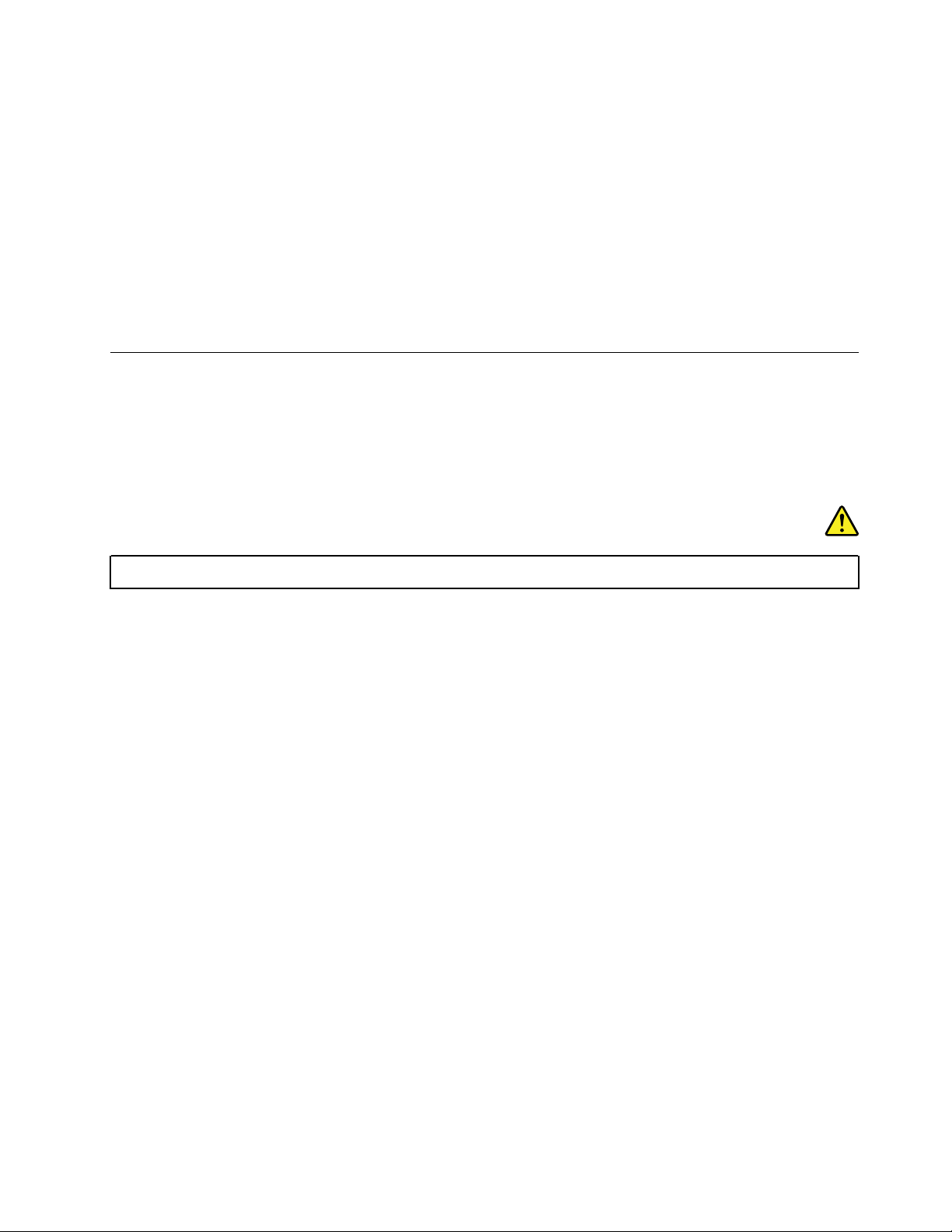
•ﺎﻧﺴﺦﻘﺮﺹﻤﻀﻐﻮﻁﻤﻦﻤﻠﻒISO.
١.ﺄﺩﺧﻞﻘﺮﺹﻘﺎﺑﻞﻠﻠﺘﺴﺠﻴﻞﺈﻟﻰﻤﺤﺮﻙﺎﻟﺄﻗﺮﺍﺹﺎﻟﻀﻮﺋﻴﺔﺎﻟﺬﻱﻴﺪﻋﻢﺎﻟﺘﺴﺠﻴﻞ.
٢.ﺎﻧﻘﺮﻨﻘﺮًﺍﻤﺰﺩﻭﺟًﺎﻔﻮﻕﻤﻠﻒISO.
٣.ﺎﺗﺒﻊﺎﻟﺘﻌﻠﻴﻤﺎﺕﺎﻟﺘﻲﻴﺘﻢﻌﺮﺿﻬﺎﻌﻠﻰﺎﻟﺸﺎﺷﺔ.
ﺘﺴﺠﻴﻞﻘﺮﺹﺒﺎﺳﺘﺨﺪﺍﻡﺒﺮﺍﻣﺞﻤﺜﺒﺘﺔﻤﺴﺒﻘًﺎ
ﻠﺘﺴﺠﻴﻞﻘﺮﺹﺒﺎﺳﺘﺨﺪﺍﻡﺒﺮﺍﻣﺞﻤﺜﺒﺘﺔﻤﺴﺒﻘًﺎ،ﻘﻢﺒﻤﺎﻴﻠﻲ:
١.ﺄﺩﺧﻞﻘﺮﺹﻘﺎﺑﻞﻠﻠﺘﺴﺠﻴﻞﺈﻟﻰﻤﺤﺮﻙﺎﻟﺄﻗﺮﺍﺹﺎﻟﻀﻮﺋﻴﺔﺎﻟﺬﻱﻴﺪﻋﻢﺎﻟﺘﺴﺠﻴﻞ.
٢.ﺎﻓﺘﺢﺒﺮﻧﺎﻣﺞPowerDVD CreateﺄﻭPowerProducerﺄﻭPower2Go.ﺮﺍﺟﻊ"ﺎﻟﻮﺻﻮﻝﺈﻟﻰﺒﺮﻧﺎﻣﺞﺒﺎﻟﻜﻤﺒﻴﻮﺗﺮ"ﻌﻠﻰﺎﻟﺼﻔﺤﺔ١٥.
٣.ﺎﺗﺒﻊﺎﻟﺘﻌﻠﻴﻤﺎﺕﺎﻟﺘﻲﻴﺘﻢﻌﺮﺿﻬﺎﻌﻠﻰﺎﻟﺸﺎﺷﺔ.
ﺎﻟﺎﺗﺼﺎﻝﺒﺎﻟﺸﺒﻜﺔ
ﻴﻮﻓﺮﻬﺬﺍﺎﻟﻘﺴﻢﻤﻌﻠﻮﻣﺎﺕﺤﻮﻝﺎﻟﺎﺗﺼﺎﻝﺒﺎﻟﺸﺒﻜﺔ.ﺈﺫﺍﺘﻌﺬﺭﻌﻠﻴﻚﺎﺗﺼﺎﻝﺎﻟﻜﻤﺒﻴﻮﺗﺮﺒﺎﻟﺸﺒﻜﺔ،ﻔﺎﻧﻈﺮ"ﻤﺸﻜﻠﺎﺕﺸﺒﻜﺔEthernet LAN"ﻌﻠﻰﺎﻟﺼﻔﺤﺔ٥٠.
ﺎﻟﺎﺗﺼﺎﻝﺒﺸﺒﻜﺔEthernet LAN
ﻴﻤﻜﻨﻚﺘﻮﺻﻴﻞﺎﻟﻜﻤﺒﻴﻮﺗﺮﺒﺸﺒﻜﺔEthernet LANﻌﻦﻄﺮﻳﻖﺘﻮﺻﻴﻞﻜﺎﺑﻞEthernetﺒﻤﻮﺻﻞEthernet.
ﺨﻄﺮ
ﻠﺘﺠﻨﺐﻤﺨﺎﻃﺮﺤﺪﻭﺙﺼﺪﻣﺎﺕﻜﻬﺮﺑﺎﺋﻴﺔ،ﻠﺎﺘﻘﻢﺒﺘﻮﺻﻴﻞﻜﺎﺑﻞﺎﻟﻬﺎﺗﻒﺒﻤﻮﺻﻞEthernet.
ﺎﻟﺎﺗﺼﺎﻝﺒﺸﺒﻜﺔLANﻠﺎﺳﻠﻜﻴﺔ
ﻴﻤﻜﻨﻚﺘﻮﺻﻴﻞﺎﻟﻜﻤﺒﻴﻮﺗﺮﺒﺸﺒﻜﺔLANﺎﻟﻠﺎﺳﻠﻜﻴﺔﺪﻭﻥﺎﺳﺘﺨﺪﺍﻡﻜﺎﺑﻞEthernetﻌﻦﻄﺮﻳﻖﻤﻮﺟﺎﺕﺎﻟﺮﺍﺩﻳﻮﻔﻘﻂ.
ﻤﻠﺎﺣﻈﺔ:ﺘﺘﻮﻓﺮﻤﻴﺰﺓﺸﺒﻜﺔLANﺎﻟﻠﺎﺳﻠﻜﻴﺔﻔﻲﺒﻌﺾﺎﻟﻄُﺮﺯﻔﻘﻂ.
ﻠﺈﻧﺸﺎﺀﺎﺗﺼﺎﻝﺸﺒﻜﺔLANﻠﺎﺳﻠﻜﻴﺔ،ﻘﻢﺒﻤﺎﻴﻠﻲ:
١.ﺘﺄﻛﺪﻤﻦﺄﻥﺸﺒﻜﺔLANﺎﻟﻠﺎﺳﻠﻜﻴﺔﻤﺘﺎﺣﺔﻮﺃﻥﻤﻴﺰﺓﺸﺒﻜﺔLANﺎﻟﻠﺎﺳﻠﻜﻴﺔﺘﻌﻤﻞﻌﻠﻰﺠﻬﺎﺯﺎﻟﻜﻤﺒﻴﻮﺗﺮﻠﺪﻳﻚ.
٢.ﺎﻧﻘﺮﻔﻮﻕﺮﻣﺰﺤﺎﻟﺔﺎﻟﺎﺗﺼﺎﻝﺒﺎﻟﺸﺒﻜﺔﺎﻟﻠﺎﺳﻠﻜﻴﺔﺒﻤﻨﻄﻘﺔﺈﻋﻠﺎﻡﻨﻈﺎﻡWindowsﻠﻌﺮﺽﻘﺎﺋﻤﺔﺎﻟﺸﺒﻜﺎﺕﺎﻟﻠﺎﺳﻠﻜﻴﺔﺎﻟﻤﺘﻮﻓﺮﺓ.
ﻤﻠﺎﺣﻈﺔ:ﺈﺫﺍﻠﻢﻴﻜﻦﺮﻣﺰﺤﺎﻟﺔﺎﻟﺎﺗﺼﺎﻝﺒﺎﻟﺸﺒﻜﺔﺎﻟﻠﺎﺳﻠﻜﻴﺔﻤﻌﺮﻭﺿًﺎﻔﻲﻤﻨﻄﻘﺔﺈﻋﻠﺎﻡWindows،ﻔﺄﺿﻒﺎﻟﺮﻣﺰﺈﻟﻰﻤﻨﻄﻘﺔﺎﻟﺈﻋﻠﺎﻡ.ﺮﺍﺟﻊﻨﻈﺎﻡ
ﺎﻟﻤﺴﺎﻋﺪﺓﻠﻨﻈﺎﻡﺎﻟﺘﺸﻐﻴﻞWindows.
٣.ﺎﻧﻘﺮﻔﻮﻕﺸﺒﻜﺔLANﺎﻟﻠﺎﺳﻠﻜﻴﺔ،ﺜﻢﺎﻧﻘﺮﻔﻮﻕﺎﺗﺼﺎﻝﻠﺎﺗﺼﺎﻝﺎﻟﻜﻤﺒﻴﻮﺗﺮﺒﻬﺎ.ﻘﻢﺒﺘﻮﻓﻴﺮﺎﻟﻤﻌﻠﻮﻣﺎﺕﺎﻟﻤﻄﻠﻮﺑﺔﺈﺫﺍﻠﺰﻡﺎﻟﺄﻣﺮ.
ِ
ّ
ﻦﺒﻪﻤﻴﺰﺓBluetooth
Bluetoothﻌﺒﺎﺭﺓﻌﻦﺘﻘﻨﻴﺔﺎﺗﺼﺎﻟﺎﺕﻠﺎﺳﻠﻜﻴﺔﻘﺼﻴﺮﺓﺎﻟﻤﺪﻯ.ﺎﺳﺘﺨﺪﻡﺘﻘﻨﻴﺔBluetoothﻠﺈﻧﺸﺎﺀﺎﺗﺼﺎﻝﻠﺎﺳﻠﻜﻲﺒﻴﻦﺎﻟﻜﻤﺒﻴﻮﺗﺮﻮﺟﻬﺎﺯﺂﺧﺮﻤﻤﻜّﻦﻠﺎﺳﺘﺨﺪﺍﻡ
Bluetoothﻔﻲﻨﻄﺎﻕﻤﺴﺎﻓﺔﺘﺒﻠﻎﻨﺤﻮ10ﺄﻣﺘﺎﺭ)32.8ﻘﺪﻡ(.
َ
ّ
ﻦﻠﺎﺳﺘﺨﺪﺍﻡBluetooth،ﻘﻢﺒﻤﺎﻴﻠﻲ:
ﺎﻟﺎﺗﺼﺎﻝﺒﺠﻬﺎﺯﻤُﻤﻜ
ﻤﻠﺎﺣﻈﺔ:ﺘﺘﻮﻓﺮﻤﻴﺰﺓBluetoothﻔﻲﺒﻌﺾﺎﻟﻄُﺮﺯﻔﻘﻂ.
ﻠﻠﺎﺗﺼﺎﻝﺒﺠﻬﺎﺯﻤُﻤﻜ
١.ﺘﺄﻛﺪﻤﻦﺄﻥﻤﻴﺰﺓBluetoothﺘﻌﻤﻞﻌﻠﻰﺠﻬﺎﺯﺎﻟﻜﻤﺒﻴﻮﺗﺮﻠﺪﻳﻚﻮﺃﻥﺎﻟﺠﻬﺎﺯﺎﻟﻤُﻤﻜّﻦﻠﺎﺳﺘﺨﺪﺍﻡBluetoothﻴﻘﻊﻔﻲﻨﻄﺎﻕﻤﺴﺎﻓﺔﺘﺒﻠﻎﻨﺤﻮ10ﺄﻣﺘﺎﺭ
)32.8ﻘﺪﻡ(ﻤﻦﺠﻬﺎﺯﺎﻟﻜﻤﺒﻴﻮﺗﺮ.
٢.ﺎﻧﻘﺮﻔﻮﻕﺮﻣﺰBluetoothﻔﻲﻤﻨﻄﻘﺔﺈﻋﻠﺎﻡﻨﻈﺎﻡWindowsﻌﻠﻰﺸﺮﻳﻂﺎﻟﻤﻬﺎﻡ.
ﻤﻠﺎﺣﻈﺔ:ﺈﺫﺍﻠﻢﻴﻜﻦﺮﻣﺰBluetoothﻤﻌﺮﻭﺿًﺎﻔﻲﻤﻨﻄﻘﺔﺈﻋﻠﺎﻡWindows،ﻔﺄﺿﻒﺎﻟﺮﻣﺰﺈﻟﻰﻤﻨﻄﻘﺔﺎﻟﺈﻋﻠﺎﻡ.ﺮﺍﺟﻊﻨﻈﺎﻡﺎﻟﻤﺴﺎﻋﺪﺓﻠﻨﻈﺎﻡﺎﻟﺘﺸﻐﻴﻞ
Windows.
ﺍﻟﻤﻠﺤﻖ٢.ﺍﺳﺘﺨﺪﺍﻡﺍﻟﻜﻤﺒﻴﻮﺗﺮ٢١
Page 30
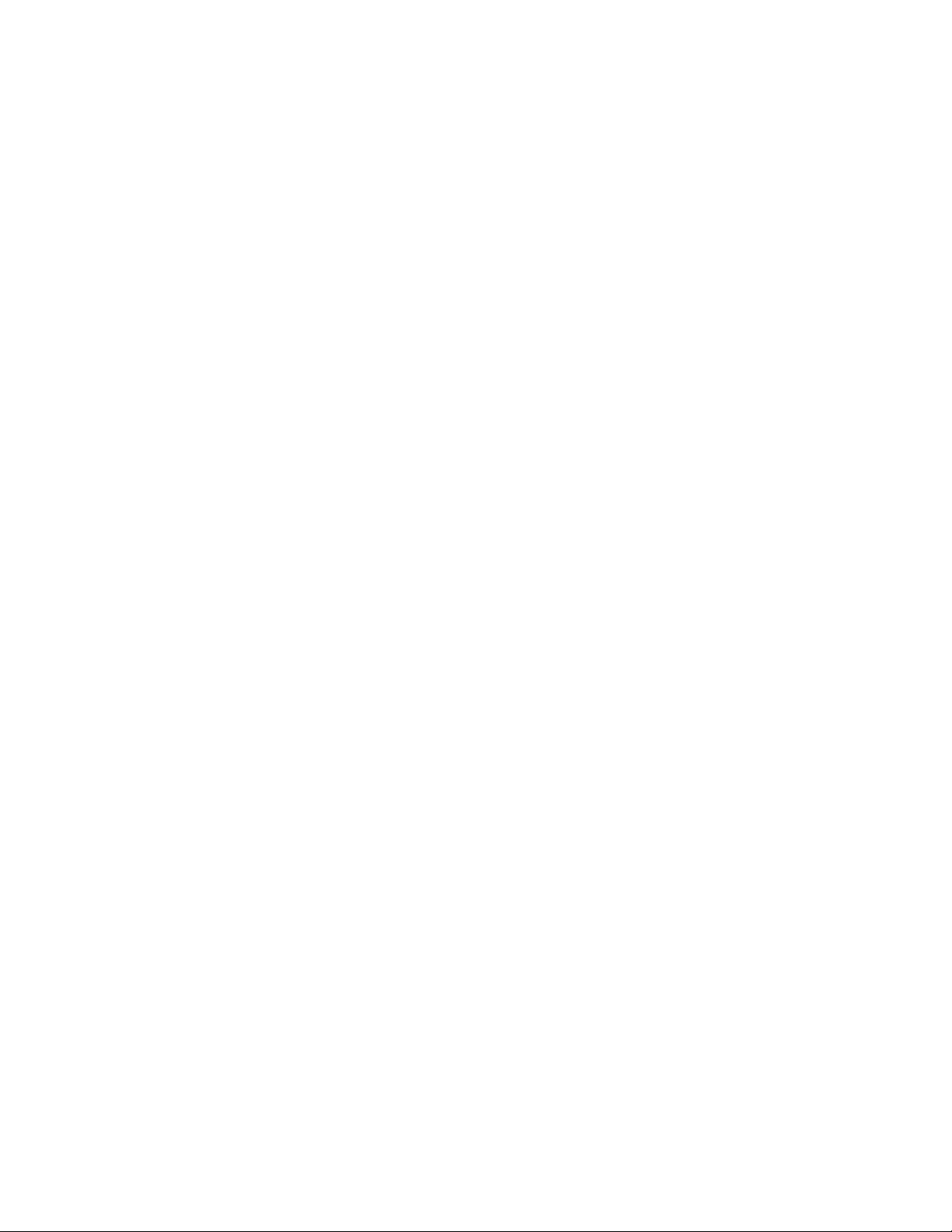
٣.ﺘﺒﻌًﺎﻠﺈﺻﺪﺍﺭWindows،ﻘﻢﺒﺄﺣﺪﺎﻟﺈﺟﺮﺍﺀﺍﺕﺎﻟﺘﺎﻟﻴﺔ:
•ﺒﺎﻟﻨﺴﺒﺔﺈﻟﻰﻨﻈﺎﻡﺎﻟﺘﺸﻐﻴﻞWindows 7،ﺎﻧﻘﺮﻔﻮﻕﺈﺿﺎﻓﺔﺠﻬﺎﺯﻮﺍﺗﺒﻊﺎﻟﺈﺭﺷﺎﺩﺍﺕﺎﻟﺘﻲﺘﻈﻬﺮﻌﻠﻰﺎﻟﺸﺎﺷﺔ.
•ﺒﺎﻟﻨﺴﺒﺔﺈﻟﻰﻨﻈﺎﻡﺎﻟﺘﺸﻐﻴﻞWindows 10،ﺎﻧﻘﺮﻔﻮﻕﺈﺿﺎﻓﺔﺠﻬﺎﺯBluetoothﻮﺍﺗﺒﻊﺎﻟﺈﺭﺷﺎﺩﺍﺕﺎﻟﺘﻲﺘﻈﻬﺮﻌﻠﻰﺎﻟﺸﺎﺷﺔ.
ThinkStation P510ﻭP710ﺩﻟﻴﻞﺍﻟﻤﺴﺘﺨﺪﻡ
٢٢
Page 31

ﺍﻟﻤﻠﺤﻖ٣.ﺄﻧﺖﻮﺍﻟﻜﻤﺒﻴﻮﺗﺮﺎﻟﺨﺎﺹﺒﻚ
ﻮﻳﺤﺘﻮﻱﻬﺬﺍﺎﻟﻔﺼﻞﻌﻠﻰﺎﻟﻤﻮﺿﻮﻋﺎﺕﺎﻟﺘﺎﻟﻴﺔ:
•"ﺘﺮﺗﻴﺐﻤﺴﺎﺣﺔﺎﻟﻌﻤﻞ"ﻌﻠﻰﺎﻟﺼﻔﺤﺔ٢٣
•"ﻤﻌﻠﻮﻣﺎﺕﻮﺻﻮﻝﺬﻭﻱﺎﻟﺎﺣﺘﻴﺎﺟﺎﺕﺎﻟﺨﺎﺻﺔ"ﻌﻠﻰﺎﻟﺼﻔﺤﺔ٢٤
•"ﺘﻨﻈﻴﻒﺎﻟﻜﻤﺒﻴﻮﺗﺮ"ﻌﻠﻰﺎﻟﺼﻔﺤﺔ٢٧
•"ﺎﻟﺼﻴﺎﻧﺔ"ﻌﻠﻰﺎﻟﺼﻔﺤﺔ٢٧
•"ﻨﻘﻞﺎﻟﻜﻤﺒﻴﻮﺗﺮ"ﻌﻠﻰﺎﻟﺼﻔﺤﺔ٢٨
ﺘﺮﺗﻴﺐﻤﺴﺎﺣﺔﺎﻟﻌﻤﻞ
ﻘﻢﺒﺘﺮﺗﻴﺐﻤﺴﺎﺣﺔﺎﻟﻌﻤﻞﻠﺘﻨﺎﺳﺐﺎﺣﺘﻴﺎﺟﺎﺗﻚﻮﻃﺒﻴﻌﺔﺎﻟﻌﻤﻞﺎﻟﺬﻱﺘﻘﻮﻡﺒﻪ.ﻴﻮﻓﺮﻬﺬﺍﺎﻟﻘﺴﻢﻤﻌﻠﻮﻣﺎﺕﻌﻦﺎﻟﻌﻮﺍﻣﻞﺬﺍﺕﺎﻟﺘﺄﺛﻴﺮﻌﻠﻰﻄﺮﻳﻘﺔﺘﺮﺗﻴﺐﻤﺴﺎﺣﺔﺎﻟﻌﻤﻞ
ﻠﺪﻳﻚ.
ﺎﻟﺈﺿﺎﺀﺓﻮﺩﺭﺟﺔﺎﻟﺴﻄﻮﻉ
ﺎﺧﺘﺮﻠﺠﻬﺎﺯﺎﻟﻌﺮﺽﻮﺿﻌﻴﺔﻴﻤﻜﻨﻬﺎﺘﻘﻠﻴﻞﺎﻟﻮﻫﺞﻮﺍﻟﺎﻧﻌﻜﺎﺳﺎﺕﺎﻟﺼﺎﺩﺭﺓﻌﻦﺎﻟﺄﺿﻮﺍﺀﺎﻟﻌﻠﻮﻳﺔﻮﺍﻟﻨﻮﺍﻓﺬﻮﻏﻴﺮﻫﺎﻤﻦﻤﺼﺎﺩﺭﺎﻟﻀﻮﺀ.ﺒﺈﻣﻜﺎﻥﺎﻟﻀﻮﺀﺎﻟﻤﻨﻌﻜﺲﻤﻦ
ﺎﻟﺄﺳﻄﺢﺎﻟﻠﺎﻣﻌﺔﺄﻥﻴﺘﺴﺒّﺐﻔﻲﺤﺪﻭﺙﺎﻧﻌﻜﺎﺳﺎﺕﻤﺰﻋﺠﺔﻌﻠﻰﺎﻟﺸﺎﺷﺔ.ﺎﺿﺒﻂﻮﺿﻊﺠﻬﺎﺯﺎﻟﻌﺮﺽﺒﺤﻴﺚﻴﻜﻮﻥﺒﺰﺍﻭﻳﺔﻘﺎﺋﻤﺔﺒﺎﻟﻨﺴﺒﺔﺈﻟﻰﺎﻟﻨﻮﺍﻓﺬﻮﻏﻴﺮﻫﺎﻤﻦ
ﻤﺼﺎﺩﺭﺎﻟﻀﻮﺀ،ﻜﻠﻤﺎﺄﻣﻜﻦﺬﻟﻚ.ﻌﻨﺪﺎﻟﻀﺮﻭﺭﺓ،ﻘﻢﺒﺘﻘﻠﻴﻞﺄﻱﺈﺿﺎﺀﺓﺮﺃﺳﻴﺔﻤﻦﺨﻠﺎﻝﺈﻏﻠﺎﻕﺄﻱﺈﺿﺎﺀﺓﺄﻭﺎﺳﺘﺨﺪﺍﻡﻤﺼﺒﺎﺡﻠﻪﻘﻮﺓﻜﻬﺮﺑﺎﺋﻴﺔﻀﻌﻴﻔﺔﺒﺎﻟﻮﺍﻁ.ﺈﺫﺍ
ﺘﻢﺘﺮﻛﻴﺐﺠﻬﺎﺯﺎﻟﻌﺮﺽﺒﺎﻟﻘﺮﺏﻤﻦﺎﻟﻨﺎﻓﺬﺓ،ﻔﺎﺳﺘﺨﺪﻡﺎﻟﺴﺘﺎﺋﺮﺎﻟﻌﺎﺩﻳﺔﺄﻭﺎﻟﺴﺘﺎﺋﺮﺎﻟﺤﺎﺟﺒﺔﻠﻠﻀﻮﺀﻠﻤﻨﻊﺪﺧﻮﻝﻀﻮﺀﺎﻟﺸﻤﺲ.ﻴﻤﻜﻨﻚﻀﺒﻂﻤﻔﺎﺗﻴﺢﺎﻟﺘﺤﻜﻢﻔﻲ
ﺎﻟﺴﻄﻮﻉﻮﺍﻟﺘﺒﺎﻳﻦﻌﻠﻰﺠﻬﺎﺯﺎﻟﻌﺮﺽﻌﻨﺪﻣﺎﺘﺘﻐﻴّﺮﺪﺭﺟﺎﺕﺈﺿﺎﺀﺓﺎﻟﻐﺮﻓﺔﺨﻠﺎﻝﺄﻭﻗﺎﺕﺎﻟﻨﻬﺎﺭ.
ﻔﻲﺤﺎﻟﺔﻌﺪﻡﺈﻣﻜﺎﻧﻴﺔﺘﻔﺎﺩﻱﺎﻟﺎﻧﻌﻜﺎﺳﺎﺕﺄﻭﻀﺒﻂﺎﻟﺈﺿﺎﺀﺓ،ﻴﻤﻜﻦﺎﺳﺘﺨﺪﺍﻡﻤﺮﺷﺢﻀﺪﺎﻟﺴﻄﻮﻉﻮﻳﺘﻢﻮﺿﻌﻪﻌﻠﻰﺎﻟﺸﺎﺷﺔ.ﻠﻜﻦ،ﻬﺬﻩﺎﻟﻤﺮﺷﺤﺎﺕﻴﻤﻜﻦﺄﻥﺘﺆﺛﺮ
ﻌﻠﻰﺪﺭﺟﺔﻮﺿﻮﺡﺎﻟﺼﻮﺭﺓﺎﻟﺘﻲﻴﺘﻢﻌﺮﺿﻬﺎﻤﻦﺨﻠﺎﻝﺎﻟﺸﺎﺷﺔﻮﻟﺬﻟﻚﻴﺠﺐﺄﻟﺎﻴﺘﻢﺎﺳﺘﺨﺪﺍﻣﻬﺎﺈﻟﺎﺒﻌﺪﺎﺳﺘﻨﻔﺎﺩﻤﺤﺎﻭﻟﺎﺕﺘﻘﻠﻴﻞﺪﺭﺟﺔﺎﻟﺴﻄﻮﻉﺒﺎﻟﻄﺮﻕﺎﻟﺄﺧﺮﻯ.
ﺪﻭﺭﺓﺎﻟﻬﻮﺍﺀ
ﻴﺆﺩﻱﺘﺸﻐﻴﻞﺎﻟﻜﻤﺒﻴﻮﺗﺮﺈﻟﻰﺈﺣﺪﺍﺙﺴﺨﻮﻧﺔ.ﻴﺤﺘﻮﻱﺎﻟﻜﻤﺒﻴﻮﺗﺮﻌﻠﻰﻤﺮﻭﺣﺔﺘﺠﺬﺏﺎﻟﻬﻮﺍﺀﺎﻟﻨﻘﻲﺈﻟﻰﺎﻟﺪﺍﺧﻞﻮﺗﺪﻓﻊﺎﻟﻬﻮﺍﺀﺎﻟﺴﺎﺧﻦﻠﻠﺨﺎﺭﺝﻌﺒﺮﻔﺘﺤﺎﺕﺎﻟﺘﻬﻮﻳﺔ.ﻘﺪ
ﻴﺆﺩﻱﺎﻧﺴﺪﺍﺩﻔﺘﺤﺎﺕﺎﻟﺘﻬﻮﻳﺔﺈﻟﻰﺈﺣﺪﺍﺙﺴﺨﻮﻧﺔﺰﺍﺋﺪﺓ،ﻤﻤﺎﻘﺪﻴﺆﺩﻱﺈﻟﻰﺘﻠﻒﺄﻭﻘﺼﻮﺭﻔﻲﺎﻟﺄﺩﺍﺀ.ﻀﻊﺎﻟﻜﻤﺒﻴﻮﺗﺮﻮﺟﻬﺎﺯﺎﻟﻌﺮﺽﺒﻄﺮﻳﻘﺔﺘﻤﻨﻊﻔﻴﻬﺎﺄﻱﺠﺴﻢ
ﻤﻦﺴﺪّﻔﺘﺤﺎﺕﺎﻟﺘﻬﻮﻳﺔ،ﻮﻋﺎﺩﺓًﻤﺎﺘﻜﻮﻥﻤﺴﺎﺣﺔﺎﻟﻬﻮﺍﺀﻤﻦ51ﻤﻠﻠﻴﻤﺘﺮ)ﺒﻮﺻﺘﻴﻦ(ﻜﺎﻓﻴﺔ.ﺘﺄﻛﺪﺄﻳﻀًﺎﻤﻦﺄﻥﺎﻟﻬﻮﺍﺀﺎﻟﺨﺎﺭﺝﻤﻦﻔﺘﺤﺎﺕﺎﻟﺘﻬﻮﻳﺔﻐﻴﺮﻤﻮﺟﻪﺈﻟﻰ
ﺎﻟﺄﺷﺨﺎﺹ.
ﻤﻮﺍﻗﻊﺎﻟﻤﺂﺧﺬﺎﻟﻜﻬﺮﺑﺎﺋﻴﺔﻮﺃﻃﻮﺍﻝﺎﻟﻜﺎﺑﻠﺎﺕ
ﻘﺪﺘﺤﺪﺩﺎﻟﻌﻮﺍﻣﻞﺎﻟﺘﺎﻟﻴﺔﺎﻟﻤﻮﺿﻊﺎﻟﻨﻬﺎﺋﻲﻠﻠﻜﻤﺒﻴﻮﺗﺮ:
•ﻤﻮﻗﻊﺎﻟﻤﺂﺧﺬﺎﻟﻜﻬﺮﺑﺎﺋﻴﺔ
•ﻄﻮﻝﺄﺳﻠﺎﻙﺎﻟﻄﺎﻗﺔﺄﻭﻤﺤﻮﻟﺎﺕﺎﻟﻄﺎﻗﺔ
•ﻄﻮﻝﺎﻟﻜﺎﺑﻠﺎﺕﺎﻟﻤﺘﺼﻠﺔﺒﺎﻟﺄﺟﻬﺰﺓﺎﻟﺄﺧﺮﻯ
ﻠﻤﺰﻳﺪﻤﻦﺎﻟﻤﻌﻠﻮﻣﺎﺕﺒﺸﺄﻥﺄﺳﻠﺎﻙﺎﻟﻄﺎﻗﺔﺄﻭﻤﺤﻮﻟﺎﺕﺎﻟﻄﺎﻗﺔ،ﺎﻧﻈﺮ"ﺄﺳﻠﺎﻙﺎﻟﻄﺎﻗﺔﻮﻣﺤﻮﻟﺎﺕﺎﻟﻄﺎﻗﺔ"ﻌﻠﻰﺎﻟﺼﻔﺤﺔiv.
ﺎﻟﺮﺍﺣﺔ
ﺒﺎﻟﺮﻏﻢﻤﻦﻌﺪﻡﻮﺟﻮﺩﺄﻱﻤﻮﺿﻊﻌﻤﻞﻤﺜﺎﻟﻲﻠﻜﻞﻔﺮﺩ،ﺈﻟﺎﺄﻥﻬﻨﺎﻙﺒﻌﺾﺎﻟﺈﺭﺷﺎﺩﺍﺕﺎﻟﻤﻮﺿﻮﻋﺔﻠﻤﺴﺎﻋﺪﺗﻚﻔﻲﺎﻟﻌﺜﻮﺭﻌﻠﻰﻤﻮﺿﻊﻴﻨﺎﺳﺐﻤﺘﻄﻠﺒﺎﺗﻚﻮﻫﻲ
ﻜﺎﻟﺂﺗﻲ.ﻴﻌﺘﺒﺮﺎﻟﺸﻜﻞﺎﻟﺘﺎﻟﻲﻤﺜﺎﻟﺎًﻜﻤﺮﺟﻊﻠﻚ.
© Copyright Lenovo 2016, 2018٢٣
Page 32

ﺒﺤﻴﺚﻴﻜﻮﻥﺎﻟﺠﺰﺀﺎﻟﻌﻠﻮﻱﻠﻠﺸﺎﺷﺔﻌﻨﺪﻤﺴﺘﻮﻯﺎﻟﻨﻈﺮﺄﻭﺄﺩﻧﻰﻤﻨﻪﺒﻘﻠﻴﻞ،ﻮﻳﻤﻜﻨﻚﻤﺸﺎﻫﺪﺗﻬﺎﺪﻭﻥﺄﻥﻴﺘﺴﺒّﺐﺬﻟﻚﻔﻲﺎﻟﺘﻮﺍﺀﺠﺴﻤﻚ.
http://www.lenovo.com/accessibility
•ﻮﺿﻌﻴﺔﺎﻟﺸﺎﺷﺔ:ﻀﻊﺎﻟﺸﺎﺷﺔﻌﻠﻰﻤﺴﺎﻓﺔﺘﺴﻤﺢﺒﺎﻟﻤﺸﺎﻫﺪﺓﺎﻟﻤﺮﻳﺤﺔ،ﻮﻋﺎﺩﺓﻤﺎﺘﻜﻮﻥﻤﻦ51ﺈﻟﻰ61ﺴﻢ)20ﺈﻟﻰ24ﺒﻮﺻﺔ(.ﻮﺑﻌﺪﺬﻟﻚ،ﺎﺿﺒﻂﺎﻟﺸﺎﺷﺔ
•ﻮﺿﻌﻴﺔﺎﻟﻤﻘﻌﺪ:ﺎﺳﺘﺨﺪﻡﻤﻘﻌﺪًﺍﺒﻪﺪﻋﻢﺠﻴﺪﻠﻠﻈﻬﺮﻮﺇﻣﻜﺎﻧﻴﺔﻀﺒﻂﺎﻟﺎﺭﺗﻔﺎﻉ.ﺎﺿﺒﻂﺎﻟﻤﻘﻌﺪﺒﻤﺎﻴﻨﺎﺳﺐﺎﻟﻮﺿﻊﺎﻟﻤﺮﻏﻮﺏﺒﺄﻓﻀﻞﺼﻮﺭﺓ.
•ﻮﺿﻌﻴﺔﺎﻟﺮﺃﺱ:ﺤﺎﻓﻆﻌﻠﻰﻮﺿﻊﻤﺮﻳﺢﻮﻣﺘﻮﺍﺯﻥ)ﻌﻤﻮﺩﻱﺄﻭﺮﺃﺳﻲ(ﻠﻠﺮﺃﺱﻮﺍﻟﺮﻗﺒﺔ.
•ﻮﺿﻊﺎﻟﺬﺭﺍﻉﻮﺍﻟﻴﺪ:ﺤﺎﻓﻆﻌﻠﻰﺎﻟﺴﺎﻋﺪﻳﻦﻮﺍﻟﺮﺳﻐﻴﻦﻮﺍﻟﻴﺪﻳﻦﻔﻲﻮﺿﻊﻤﺴﺘﺮﺥٍﻮﻣﺘﻮﺍﺯﻥ)ﺄﻓﻘﻲ(.ﺎﻛﺘﺐﺒﻠﻮﺣﺔﺎﻟﻤﻔﺎﺗﻴﺢﺒﻠﻤﺲﺎﻟﻤﻔﺎﺗﻴﺢﺒﺮﻓﻖ.
•ﻮﺿﻊﺎﻟﺴﺎﻕ:ﺤﺎﻓﻆﻌﻠﻰﻤﻮﺍﺯﺍﺓﻔﺨﺬﻳﻚﺒﺎﻟﺄﺭﺽﻮﺍﺳﺘﻮﺍﺀﻘﺪﻣﻴﻚﻌﻠﻰﺎﻟﺄﺭﺽﺄﻭﻌﻠﻰﻤﺴﻨﺪﻱﺎﻟﻘﺪﻣﻴﻦ.
ﻘﻢﺒﺈﺟﺮﺍﺀﺘﻌﺪﻳﻠﺎﺕﻄﻔﻴﻔﺔﻌﻠﻰﻮﺿﻊﺎﻟﻌﻤﻞﻠﻤﻨﻊﺎﻟﺸﻌﻮﺭﺒﻌﺪﻡﺎﻟﺮﺍﺣﺔﺎﻟﺬﻱﺘﺴﺒﺒﻪﻔﺘﺮﺍﺕﺎﻟﻌﻤﻞﺎﻟﻄﻮﻳﻠﺔﻔﻲﻨﻔﺲﺎﻟﻤﻮﺿﻊ.ﻜﻤﺎﺄﻥﻔﺘﺮﺍﺕﺎﻟﺮﺍﺣﺔﺎﻟﻘﺼﻴﺮﺓ
ﺎﻟﻤﺘﻜﺮﺭﺓﺘﺴﺎﻋﺪﻌﻠﻰﻤﻨﻊﺄﻱﺸﻌﻮﺭﻄﻔﻴﻒﺒﻌﺪﻡﺎﻟﺮﺍﺣﺔﺒﺴﺒﺐﻮﺿﻌﻴﺔﺎﻟﻌﻤﻞ.
ﻤﻌﻠﻮﻣﺎﺕﻮﺻﻮﻝﺬﻭﻱﺎﻟﺎﺣﺘﻴﺎﺟﺎﺕﺎﻟﺨﺎﺻﺔ
ﺘﻠﺘﺰﻡﺸﺮﻛﺔLenovoﺒﺘﻮﻓﻴﺮﺈﻣﻜﺎﻧﻴﺔﻮﺻﻮﻝﻤﺤﺴّﻨﺔﺈﻟﻰﺎﻟﻤﻌﻠﻮﻣﺎﺕﻮﺍﻟﺘﻘﻨﻴﺎﺕﻠﻠﺄﺷﺨﺎﺹﺎﻟﺬﻳﻦﻴﺸﻜﻮﻥﻤﻦﺈﻋﺎﻗﺎﺕﺴﻤﻌﻴﺔﻮﺑﺼﺮﻳﺔﻮﺣﺮﻛﻴﺔ.ﻴﻮﻓﺮﻬﺬﺍﺎﻟﻘﺴﻢ
ﻤﻌﻠﻮﻣﺎﺕﺤﻮﻝﺎﻟﻄﺮﻕﺎﻟﺘﻲﻴﻤﻜﻦﻤﻦﺨﻠﺎﻟﻬﺎﻤﺴﺎﻋﺪﺓﻬﺆﻟﺎﺀﺎﻟﻤﺴﺘﺨﺪﻣﻴﻦﻌﻠﻰﺘﺤﻘﻴﻖﺎﻟﺎﺳﺘﻔﺎﺩﺓﺎﻟﻘﺼﻮﻯﻤﻦﺘﺠﺮﺑﺔﺎﺳﺘﺨﺪﺍﻡﺎﻟﻜﻤﺒﻴﻮﺗﺮ.ﻴﻤﻜﻨﻚﺄﻳﻀًﺎﺎﻟﺤﺼﻮﻝ
ﻌﻠﻰﺄﺣﺪﺙﺎﻟﻤﻌﻠﻮﻣﺎﺕﺎﻟﻤﺘﻌﻠﻘﺔﺒﺈﻣﻜﺎﻧﻴﺔﻮﺻﻮﻝﺬﻭﻱﺎﻟﺎﺣﺘﻴﺎﺟﺎﺕﺎﻟﺨﺎﺻﺔﻤﻦﻤﻮﻗﻊﻮﻳﺐﺎﻟﺘﺎﻟﻲ:
ﻤﻔﺎﺗﻴﺢﺎﻟﺎﺧﺘﺼﺎﺭ
ﻴﺤﺘﻮﻱﺎﻟﺠﺪﻭﻝﺎﻟﺘﺎﻟﻲﻌﻠﻰﻤﻔﺎﺗﻴﺢﺎﻟﺎﺧﺘﺼﺎﺭﺎﻟﺘﻲﻴﻤﻜﻨﻬﺎﺄﻥﺘﻀﻔﻲﺎﻟﻤﺰﻳﺪﻤﻦﺎﻟﺴﻬﻮﻟﺔﻌﻠﻰﺎﺳﺘﺨﺪﺍﻡﺎﻟﻜﻤﺒﻴﻮﺗﺮ.
ﻤﻠﺎﺣﻈﺔ:ﻘﺪﻠﺎﺘﺘﻮﻓﺮﺒﻌﺾﻤﻔﺎﺗﻴﺢﺎﻟﺎﺧﺘﺼﺎﺭﺎﻟﺘﺎﻟﻴﺔ،ﻮﻫﺬﺍﻴﺘﻮﻗﻒﻌﻠﻰﻠﻮﺣﺔﺎﻟﻤﻔﺎﺗﻴﺢﺎﻟﺘﻲﺘﺴﺘﺨﺪﻣﻬﺎ.
ﺎﻟﻮﻇﻴﻔﺔ
ﻔﺘﺢﻤﺮﻛﺰﺴﻬﻮﻟﺔﺎﻟﻮﺻﻮﻝ
ﺘﺸﻐﻴﻞﺜﺒﺎﺕﺎﻟﻤﻔﺎﺗﻴﺢﺄﻭﺈﻳﻘﺎﻑﺘﺸﻐﻴﻠﻪ
ﺘﺸﻐﻴﻞﺘﺒﺪﻳﻞﺎﻟﻤﻔﺎﺗﻴﺢﺄﻭﺈﻳﻘﺎﻑﺘﺸﻐﻴﻠﻪ
ﻤﻔﺘﺎﺡﺎﻟﺎﺧﺘﺼﺎﺭ
ﻤﻔﺘﺎﺡﺸﻌﺎﺭWindows + U
ﻤﻔﺘﺎﺡShiftﺎﻟﺄﻳﻤﻦﻠﻤﺪﺓﺜﻤﺎﻥﺜﻮﺍﻥﺘﺸﻐﻴﻞﻤﻔﺎﺗﻴﺢﺎﻟﺘﺼﻔﻴﺔﺄﻭﺈﻳﻘﺎﻑﺘﺸﻐﻴﻠﻬﺎ
ﻤﻔﺘﺎﺡShiftﺨﻤﺲﻤﺮﺍﺕ
ﻤﻔﺘﺎﺡNum Lockﻠﻤﺪﺓﺨﻤﺲﺜﻮﺍﻥ
ﻤﻔﺘﺎﺡAltﺎﻟﺄﻳﺴﺮ+ﻤﻔﺘﺎﺡShiftﺎﻟﺄﻳﺴﺮ+ﻤﻔﺘﺎﺡNum Lockﺘﺸﻐﻴﻞﻤﻔﺎﺗﻴﺢﺎﻟﻤﺎﻭﺱﺄﻭﺈﻳﻘﺎﻑﺘﺸﻐﻴﻠﻬﺎ
ﻤﻔﺘﺎﺡAltﺎﻟﺄﻳﺴﺮ+ﻤﻔﺘﺎﺡShiftﺎﻟﺄﻳﺴﺮ+PrtScn)ﺄﻭPrtSc(ﺘﺸﻐﻴﻞﺎﻟﺘﺒﺎﻳﻦﺎﻟﻌﺎﻟﻲﺄﻭﺈﻳﻘﺎﻑﺘﺸﻐﻴﻠﻪ
ﻠﻤﺰﻳﺪﻤﻦﺎﻟﻤﻌﻠﻮﻣﺎﺕ،ﺎﻧﺘﻘﻞﺈﻟﻰhttp://windows.microsoft.com/،ﺜﻢﻘﻢﺒﺈﺟﺮﺍﺀﺎﻟﺒﺤﺚﺒﺎﺳﺘﺨﺪﺍﻡﺄﻳًﺎﻤﻦﺎﻟﻜﻠﻤﺎﺕﺎﻟﺄﺳﺎﺳﻴﺔﺎﻟﺘﺎﻟﻴﺔ:مفاتيح
الاختصار،مجموعاتالمفاتيح،مفاتيحالاختصار.
ﻤﺮﻛﺰﺴﻬﻮﻟﺔﺎﻟﻮﺻﻮﻝ
ﺒﺈﻣﻜﺎﻥﺎﻟﻤﺴﺘﺨﺪﻣﻴﻦﺘﻜﻮﻳﻦﺄﺟﻬﺰﺓﺎﻟﻜﻤﺒﻴﻮﺗﺮﺎﻟﺨﺎﺻﺔﺒﻬﻢﻠﺘﻠﺎﺋﻢﺎﺣﺘﻴﺎﺟﺎﺗﻬﻢﺎﻟﻔﻌﻠﻴﺔﻮﺍﻟﻤﻌﺮﻓﻴﺔﻤﻦﺨﻠﺎﻝ"ﻤﺮﻛﺰﺴﻬﻮﻟﺔﺎﻟﻮﺻﻮﻝ"ﻔﻲﻨﻈﺎﻡﺎﻟﺘﺸﻐﻴﻞWindows.
ﻠﺎﺳﺘﺨﺪﺍﻡ"ﻤﺮﻛﺰﺴﻬﻮﻟﺔﺎﻟﻮﺻﻮﻝ"،ﻘﻢﺒﺘﻨﻔﻴﺬﻤﺎﻴﻠﻲ:
١.ﺎﻧﻘﺮﻔﻮﻕﺎﻟﺰﺭ"ﺎﺑﺪﺃ"ﻠﻔﺘﺢﻘﺎﺋﻤﺔ"ﺎﺑﺪﺃ".
ThinkStation P510ﻭP710ﺩﻟﻴﻞﺍﻟﻤﺴﺘﺨﺪﻡ
٢٤
Page 33

٢.ﺘﺒﻌًﺎﻠﺈﺻﺪﺍﺭWindows،ﻘﻢﺒﺄﺣﺪﺎﻟﺈﺟﺮﺍﺀﺍﺕﺎﻟﺘﺎﻟﻴﺔ:
•ﺒﺎﻟﻨﺴﺒﺔﺈﻟﻰﻨﻈﺎﻡﺎﻟﺘﺸﻐﻴﻞWindows 7:ﺎﻧﻘﺮﻔﻮﻕﻠﻮﺣﺔﺎﻟﺘﺤﻜﻢ.ﺎﻋﺮﺽﻠﻮﺣﺔﺎﻟﺘﺤﻜﻢﺒﺎﺳﺘﺨﺪﺍﻡﺮﻣﻮﺯﻜﺒﻴﺮﺓﺄﻭﺮﻣﻮﺯﺼﻐﻴﺮﺓ،ﺜﻢﺎﻧﻘﺮﻔﻮﻕﻤﺮﻛﺰ
ﺴﻬﻮﻟﺔﺎﻟﻮﺻﻮﻝ.
•ﺒﺎﻟﻨﺴﺒﺔﺈﻟﻰﻨﻈﺎﻡﺎﻟﺘﺸﻐﻴﻞWindows 10:ﺎﻧﻘﺮﻔﻮﻕﺈﻋﺪﺍﺩﺍﺕ��ﺴﻬﻮﻟﺔﺎﻟﻮﺻﻮﻝ.
٣.ﺎﺧﺘﺮﺎﻟﺄﺩﺍﺓﺎﻟﻤﻨﺎﺳﺒﺔﺒﺎﺗﺒﺎﻉﺎﻟﺈﺭﺷﺎﺩﺍﺕﺎﻟﺘﻲﺘﻈﻬﺮﻌﻠﻰﺎﻟﺸﺎﺷﺔ.
ﻴﺘﻀﻤّﻦ"ﻤﺮﻛﺰﺴﻬﻮﻟﺔﺎﻟﻮﺻﻮﻝ"ﺒﺸﻜﻞﺄﺳﺎﺳﻲﺎﻟﺄﺩﻭﺍﺕﺎﻟﺘﺎﻟﻴﺔ:
•ﺎﻟﻤﻜﺒﺮ
ﺈﻥ"ﺎﻟﻤﻜﺒﺮ"ﻌﺒﺎﺭﺓﻌﻦﺄﺩﺍﺓﻤﻔﻴﺪﺓﺘﻘﻮﻡﺒﺘﻜﺒﻴﺮﺎﻟﺸﺎﺷﺔﺒﺎﻟﻜﺎﻣﻞﺄﻭﺠﺰﺀﻤﻦﺎﻟﺸﺎﺷﺔﻠﺘﻤﻜﻴﻨﻚﻤﻦﺮﺅﻳﺔﺎﻟﻌﻨﺎﺻﺮﺒﺸﻜﻞﺄﻓﻀﻞ.
•ﺎﻟﺮﺍﻭﻱ
ﺎﻟﺮﺍﻭﻱﻬﻮﻘﺎﺭﺉﺸﺎﺷﺔﺎﻟﺬﻱﻴﻘﻮﻡﺒﻘﺮﺍﺀﺓﻤﺎﻴﺘﻢﻌﺮﺿﻪﻌﻠﻰﺎﻟﺸﺎﺷﺔﺒﺼﻮﺕﻌﺎﻝٍﻮﻳﺼﻒﺎﻟﺄﺣﺪﺍﺙﻤﺜﻞﺮﺳﺎﺋﻞﺎﻟﺨﻄﺄ.
•ﻠﻮﺣﺔﺎﻟﻤﻔﺎﺗﻴﺢﻌﻠﻰﺎﻟﺸﺎﺷﺔ
ﺈﺫﺍﻜﻨﺖﺘﻔﻀﻞﻜﺘﺎﺑﺔﺎﻟﺒﻴﺎﻧﺎﺕﺄﻭﺈﺩﺧﺎﻟﻬﺎﺈﻟﻰﺠﻬﺎﺯﺎﻟﻜﻤﺒﻴﻮﺗﺮﺎﻟﺨﺎﺹﻤﻦﺨﻠﺎﻝﺎﺳﺘﺨﺪﺍﻡﻤﺎﻭﺱﺄﻭﻌﺼﺎﺎﻟﺄﻟﻌﺎﺏﺄﻭﺠﻬﺎﺯﺈﺷﺎﺭﻱﺂﺧﺮﺒﺪﻟﺎًﻤﻦﻠﻮﺣﺔﻤﻔﺎﺗﻴﺢ
ﻤﺎﺩﻳﺔ،ﻴﻤﻜﻨﻚﺎﺳﺘﺨﺪﺍﻡﻠﻮﺣﺔﺎﻟﻤﻔﺎﺗﻴﺢﻌﻠﻰﺎﻟﺸﺎﺷﺔ.ﺘﻌﺮﺽﻠﻮﺣﺔﺎﻟﻤﻔﺎﺗﻴﺢﻌﻠﻰﺎﻟﺸﺎﺷﺔﻠﻮﺣﺔﻤﻔﺎﺗﻴﺢﻤﺮﺋﻴﺔﺘﺤﺘﻮﻱﻌﻠﻰﺠﻤﻴﻊﺎﻟﻤﻔﺎﺗﻴﺢﺎﻟﻘﻴﺎﺳﻴﺔ.
•ﺎﻟﺘﺒﺎﻳﻦﺎﻟﻌﺎﻟﻲ
ﺈﻥ"ﺎﻟﺘﺒﺎﻳﻦﺎﻟﻌﺎﻟﻲ"ﻌﺒﺎﺭﺓﻌﻦﻤﻴﺰﺓﺘﻘﻮﻡﺒﺰﻳﺎﺩﺓﺘﺒﺎﻳﻦﺎﻟﺄﻟﻮﺍﻥﻔﻲﺒﻌﺾﺎﻟﻨﺺﻮﺍﻟﺼﻮﺭﻌﻠﻰﺎﻟﺸﺎﺷﺔ.ﻮﻧﺘﻴﺠﺔﻠﺬﻟﻚ،ﺘﻈﻬﺮﺘﻠﻚﺎﻟﻌﻨﺎﺻﺮﺒﻄﺮﻳﻘﺔﻤﻤﻴﺰﺓ
ﻮﻳﻜﻮﻥﻤﻦﺎﻟﺄﺳﻬﻞﺎﻟﺘﻌﺮّﻑﻌﻠﻴﻬﺎ.
•ﻠﻮﺣﺔﺎﻟﻤﻔﺎﺗﻴﺢﺎﻟﻤﺨﺼﺼﺔ
ﺎﺿﺒﻂﺈﻋﺪﺍﺩﺍﺕﻠﻮﺣﺔﺎﻟﻤﻔﺎﺗﻴﺢﻠﻜﻲﺘﺘﻤﻜّﻦﻤﻦﺎﺳﺘﺨﺪﺍﻡﻠﻮﺣﺔﺎﻟﻤﻔﺎﺗﻴﺢﺒﻄﺮﻳﻘﺔﺄﺳﻬﻞ.ﻌﻠﻰﺴﺒﻴﻞﺎﻟﻤﺜﺎﻝ،ﻴﻤﻜﻨﻚﺎﺳﺘﺨﺪﺍﻡﻠﻮﺣﺔﺎﻟﻤﻔﺎﺗﻴﺢﻠﺪﻳﻚﻠﻠﺘﺤﻜﻢﻔﻲ
ﺎﻟﻤﺆﺷﺮﻮﻛﺘﺎﺑﺔﺒﻌﺾﻤﺠﻤﻮﻋﺎﺕﺎﻟﻤﻔﺎﺗﻴﺢﺒﻄﺮﻳﻘﺔﺄﻛﺜﺮﺴﻬﻮﻟﺔ.
•ﺎﻟﻤﺎﻭﺱﺎﻟﻤﺨﺼﺺ
ﺎﺿﺒﻂﺈﻋﺪﺍﺩﺍﺕﺎﻟﻤﺎﻭﺱﻠﻜﻲﺘﺘﻤﻜّﻦﻤﻦﺎﺳﺘﺨﺪﺍﻡﺎﻟﻤﺎﻭﺱﺒﻄﺮﻳﻘﺔﺄﺳﻬﻞ.ﻌﻠﻰﺴﺒﻴﻞﺎﻟﻤﺜﺎﻝ،ﻴﻤﻜﻨﻚﺘﻐﻴﻴﺮﻤﻈﻬﺮﺎﻟﻤﺆﺷﺮﻮﺟﻌﻞﺎﺳﺘﺨﺪﺍﻣﻪﺄﻛﺜﺮﺴﻬﻮﻟﺔﻠﺈﺩﺍﺭﺓ
ﺎﻟﻨﻮﺍﻓﺬﺒﺎﺳﺘﺨﺪﺍﻡﺎﻟﻤﺎﻭﺱ.
•ﺒﺎﻟﻨﺴﺒﺔﺈﻟﻰﻨﻈﺎﻡﺎﻟﺘﺸﻐﻴﻞWindows 7:ﺎﻧﻘﺮﻔﻮﻕﻠﻮﺣﺔﺎﻟﺘﺤﻜﻢ.
•ﺒﺎﻟﻨﺴﺒﺔﺈﻟﻰﻨﻈﺎﻡﺎﻟﺘﺸﻐﻴﻞWindows 10:ﺎﻧﻘﺮﻔﻮﻕﻨﻈﺎﻡWindows��ﻠﻮﺣﺔﺎﻟﺘﺤﻜﻢ.
http://www.adobe.com/accessibility.html?promoid=DJGVE
http://www.freedomscientific.com/jaws-hq.asp
ﺎﻟﺘﻌﺮﻑﻌﻠﻰﺎﻟﻜﻠﺎﻡ
ﺘﺴﺎﻋﺪﻙﻤﻴﺰﺓﺎﻟﺘﻌﺮﻑﻌﻠﻰﺎﻟﻜﻠﺎﻡﻌﻠﻰﺎﻟﺘﺤﻜﻢﻔﻲﺠﻬﺎﺯﺎﻟﻜﻤﺒﻴﻮﺗﺮﺎﻟﺨﺎﺹﺒﻚﻌﻦﻄﺮﻳﻖﺎﻟﺼﻮﺕ.
ﺒﺎﺳﺘﺨﺪﺍﻡﺼﻮﺗﻚﻔﻘﻂ،ﻴﻤﻜﻨﻚﺒﺪﺀﺘﺸﻐﻴﻞﺎﻟﺒﺮﺍﻣﺞ،ﻮﻓﺘﺢﺎﻟﻘﻮﺍﺋﻢ،ﻮﺍﻟﻨﻘﺮﻔﻮﻕﺎﻟﻜﺎﺋﻨﺎﺕﺎﻟﺄﺧﺮﻯﻌﻠﻰﺎﻟﺸﺎﺷﺔ،ﻮﺇﻣﻠﺎﺀﺎﻟﻨﺺﺈﻟﻰﺎﻟﻤﺴﺘﻨﺪﺍﺕ،ﻮﻛﺘﺎﺑﺔﺮﺳﺎﺋﻞﺎﻟﺒﺮﻳﺪ
ﺎﻟﺈﻟﻜﺘﺮﻭﻧﻲﻮﺇﺭﺳﺎﻟﻬﺎ.ﺠﻤﻴﻊﺎﻟﺄﺷﻴﺎﺀﺎﻟﺘﻲﻴﻤﻜﻦﺘﻨﻔﻴﺬﻫﺎﺒﺎﺳﺘﺨﺪﺍﻡﻠﻮﺣﺔﺎﻟﻤﻔﺎﺗﻴﺢﻮﺍﻟﻤﺎﻭﺱﻴﻤﻜﻦﺎﻟﻘﻴﺎﻡﺒﻬﺎﺒﺎﺳﺘﺨﺪﺍﻡﺼﻮﺗﻚﻔﻘﻂ.
ﻠﺎﺳﺘﺨﺪﺍﻡﻤﻴﺰﺓ"ﺎﻟﺘﻌﺮﻑﻌﻠﻰﺎﻟﻜﻠﺎﻡ"،ﻘﻢﺒﻤﺎﻴﻠﻲ:
١.ﺎﻧﻘﺮﻔﻮﻕﺎﻟﺰﺭ"ﺎﺑﺪﺃ"ﻠﻔﺘﺢﻘﺎﺋﻤﺔ"ﺎﺑﺪﺃ".
٢.ﺘﺒﻌًﺎﻠﺈﺻﺪﺍﺭWindows،ﻘﻢﺒﺄﺣﺪﺎﻟﺈﺟﺮﺍﺀﺍﺕﺎﻟﺘﺎﻟﻴﺔ:
٣.ﺎﻋﺮﺽﻠﻮﺣﺔﺎﻟﺘﺤﻜﻢﺒﺎﺳﺘﺨﺪﺍﻡﺄﻳﻘﻮﻧﺎﺕﻜﺒﻴﺮﺓﺄﻭﺄﻳﻘﻮﻧﺎﺕﺼﻐﻴﺮﺓ،ﺜﻢﺎﻧﻘﺮﻔﻮﻕﺎﻟﺘﻌﺮﻑﻌﻠﻰﺎﻟﻜﻠﺎﻡ.
٤.ﺎﺗﺒﻊﺎﻟﺘﻌﻠﻴﻤﺎﺕﺎﻟﺘﻲﻴﺘﻢﻌﺮﺿﻬﺎﻌﻠﻰﺎﻟﺸﺎﺷﺔ.
ﺘﻘﻨﻴﺎﺕﻘﺎﺭﺉﺎﻟﺸﺎﺷﺔ
ﺘﺮﻛﺰﺘﻘﻨﻴﺎﺕﻘﺎﺭﺉﺎﻟﺸﺎﺷﺔﺒﺼﻔﺔﺄﺳﺎﺳﻴﺔﻌﻠﻰﻮﺍﺟﻬﺎﺕﺎﻟﺒﺮﺍﻣﺞ،ﻮﺃﻧﻈﻤﺔﻤﻌﻠﻮﻣﺎﺕﺎﻟﺘﻌﻠﻴﻤﺎﺕﻮﻣﺠﻤﻮﻋﺔﻤﺘﻨﻮﻋﺔﻤﻦﺎﻟﻤﺴﺘﻨﺪﺍﺕﻌﺒﺮﺎﻟﺈﻧﺘﺮﻧﺖ.ﻠﻠﺤﺼﻮﻝﻌﻠﻰ
ﻤﻌﻠﻮﻣﺎﺕﺈﺿﺎﻓﻴﺔﺤﻮﻝﻘﺎﺭﺉﺎﻟﺸﺎﺷﺔ،ﺮﺍﺟﻊﻤﺎﻴﻠﻲ:
•ﺎﺳﺘﺨﺪﺍﻡﻤﻠﻔﺎﺕPDFﻤﻊﻘﺎﺭﺉﺎﻟﺸﺎﺷﺔ:
•ﺎﺳﺘﺨﺪﺍﻡﻘﺎﺭﺉﺸﺎﺷﺔJAWS:
ﺍﻟﻤﻠﺤﻖ٣.ﺃﻧﺖﻭﺍﻟﻜﻤﺒﻴﻮﺗﺮﺍﻟﺨﺎﺹﺑﻚ٢٥
Page 34

http://www.nvaccess.org/
•ﺒﺎﻟﻨﺴﺒﺔﺈﻟﻰﻨﻈﺎﻡﺎﻟﺘﺸﻐﻴﻞWindows 7:ﺎﻧﻘﺮﻔﻮﻕﺎﻟﺰﺭﺪﻗﺔﺎﻟﺸﺎﺷﺔ.
•ﺒﺎﻟﻨﺴﺒﺔﺈﻟﻰﻨﻈﺎﻡﺎﻟﺘﺸﻐﻴﻞWindows 10:ﺎﻧﻘﺮﻔﻮﻕﺈﻋﺪﺍﺩﺍﺕﺎﻟﻌﺮﺽ��ﺠﻬﺎﺯﺎﻟﻌﺮﺽ.
•ﺎﺳﺘﺨﺪﺍﻡﻘﺎﺭﺉﺎﻟﺸﺎﺷﺔNVDA:
ﺪﻗﺔﺎﻟﺸﺎﺷﺔ
ﻴﻤﻜﻨﻚﺠﻌﻞﺎﻟﻨﺼﻮﺹﻮﺍﻟﺼﻮﺭﻌﻠﻰﺎﻟﺸﺎﺷﺔﺴﻬﻠﺔﺎﻟﻘﺮﺍﺀﺓﻤﻦﺨﻠﺎﻝﻀﺒﻂﺪﻗﺔﺎﻟﺸﺎﺷﺔﻌﻠﻰﺎﻟﻜﻤﺒﻴﻮﺗﺮ.
ﻠﻀﺒﻂﺪﻗﺔﺎﻟﺸﺎﺷﺔ،ﻘﻢﺒﻤﺎﻴﻠﻲ:
١.ﺎﻧﻘﺮﺒﺰﺭﺎﻟﻤﺎﻭﺱﺎﻟﺄﻳﻤﻦﻔﻮﻕﻤﺴﺎﺣﺔﻔﺎﺭﻏﺔﻌﻠﻰﺴﻄﺢﺎﻟﻤﻜﺘﺐ.
٢.ﺘﺒﻌًﺎﻠﺈﺻﺪﺍﺭWindows،ﻘﻢﺒﺄﺣﺪﺎﻟﺈﺟﺮﺍﺀﺍﺕﺎﻟﺘﺎﻟﻴﺔ:
٣.ﺎﺗﺒﻊﺎﻟﺘﻌﻠﻴﻤﺎﺕﺎﻟﺘﻲﻴﺘﻢﻌﺮﺿﻬﺎﻌﻠﻰﺎﻟﺸﺎﺷﺔ.
ﻤﻠﺎﺣﻈﺔ:ﻘﺪﻴﺆﺩﻱﺘﻌﻴﻴﻦﺎﻟﺪﻗﺔﻌﻠﻰﺪﺭﺟﺔﻤﻨﺨﻔﻀﺔﺠﺪًﺍﺈﻟﻰﻤﻨﻊﺎﺳﺘﻴﻌﺎﺏﺒﻌﺾﺎﻟﻌﻨﺎﺻﺮﻌﻠﻰﺎﻟﺸﺎﺷﺔ.
ﺤﺠﻢﻌﻨﺼﺮﻘﺎﺑﻞﻠﻠﺘﺨﺼﻴﺺ
ﻴﻤﻜﻨﻚﺠﻌﻞﻘﺮﺍﺀﺓﺎﻟﻌﻨﺎﺻﺮﻌﻠﻰﺎﻟﺸﺎﺷﺔﺄﻛﺜﺮﺴﻬﻮﻟﺔﻤﻦﺨﻠﺎﻝﺘﻐﻴﻴﺮﺤﺠﻢﺎﻟﻌﻨﺼﺮ.
•ﻠﺘﻐﻴﻴﺮﺤﺠﻢﺎﻟﻌﻨﺼﺮﺒﺸﻜﻞﻤﺆﻗﺖ،ﺎﺳﺘﺨﺪﻡﺄﺩﺍﺓ"ﺎﻟﻤﻜﺒﺮ"ﻔﻲ"ﻤﺮﻛﺰﺴﻬﻮﻟﺔﺎﻟﻮﺻﻮﻝ".ﺮﺍﺟﻊ"ﻤﺮﻛﺰﺴﻬﻮﻟﺔﺎﻟﻮﺻﻮﻝ"ﻌﻠﻰﺎﻟﺼﻔﺤﺔ٢٤.
•ﻠﺘﻐﻴﻴﺮﺤﺠﻢﻌﻨﺼﺮﺒﺸﻜﻞﺪﺍﺋﻢ،ﻘﻢﺒﻤﺎﻴﻠﻲ:
–ﻐﻴّﺮﺤﺠﻢﻜﻞﺎﻟﻌﻨﺎﺻﺮﻌﻠﻰﺎﻟﺸﺎﺷﺔ.
–ﺒﺎﻟﻨﺴﺒﺔﻠﻨﻈﺎﻡWindows 7:
١.ﺎﻧﻘﺮﺒﺰﺭﺎﻟﻤﺎﻭﺱﺎﻟﺄﻳﻤﻦﻔﻮﻕﻤﺴﺎﺣﺔﻔﺎﺭﻏﺔﻌﻠﻰﺴﻄﺢﺎﻟﻤﻜﺘﺐ.
٢.ﺎﻧﻘﺮﻔﻮﻕﺪﻗﺔﺎﻟﺸﺎﺷﺔ��ﺠﻌﻞﺎﻟﻨﺼﻮﺹﻮﺍﻟﻌﻨﺎﺻﺮﺎﻟﺄﺧﺮﻯﺄﻛﺒﺮﺄﻭﺄﺻﻐﺮ.
٣.ﺎﺗﺒﻊﺎﻟﺘﻌﻠﻴﻤﺎﺕﺎﻟﻤﻌﺮﻭﺿﺔﻌﻠﻰﺎﻟﺸﺎﺷﺔﻠﺘﻐﻴﻴﺮﺤﺠﻢﺎﻟﻌﻨﺼﺮ.
٤.ﺎﻧﻘﺮﻔﻮﻕﺘﻄﺒﻴﻖ.ﺴﻴﺴﺮﻱﻬﺬﺍﺎﻟﺘﻐﻴﻴﺮﻔﻲﺎﻟﻤﺮﺓﺎﻟﺘﺎﻟﻴﺔﺎﻟﺘﻲﺘﺴﺠّﻞﻔﻴﻬﺎﺪﺧﻮﻟﻚﺈﻟﻰﻨﻈﺎﻡﺎﻟﺘﺸﻐﻴﻞ.
–ﺒﺎﻟﻨﺴﺒﺔﻠﻨﻈﺎﻡWindows 10:
١.ﺎﻧﻘﺮﺒﺰﺭﺎﻟﻤﺎﻭﺱﺎﻟﺄﻳﻤﻦﻔﻮﻕﻤﺴﺎﺣﺔﻔﺎﺭﻏﺔﻌﻠﻰﺴﻄﺢﺎﻟﻤﻜﺘﺐ.
٢.ﺎﻧﻘﺮﻔﻮﻕﺈﻋﺪﺍﺩﺍﺕﺎﻟﻌﺮﺽ��ﺠﻬﺎﺯﺎﻟﻌﺮﺽ.
٣.ﺎﺗﺒﻊﺎﻟﺘﻌﻠﻴﻤﺎﺕﺎﻟﻤﻌﺮﻭﺿﺔﻌﻠﻰﺎﻟﺸﺎﺷﺔﻠﺘﻐﻴﻴﺮﺤﺠﻢﺎﻟﻌﻨﺼﺮ.ﺒﺎﻟﻨﺴﺒﺔﺈﻟﻰﺒﻌﺾﺎﻟﺘﻄﺒﻴﻘﺎﺕ،ﻘﺪﻠﺎﻴﺴﺮﻱﺎﻟﺘﻜﻮﻳﻦﺈﻟﺎﺒﻌﺪﺄﻥﺘﺴﺠﻞﺨﺮﻭﺟﻚﺜﻢ
ﺘﺴﺠﻞﺪﺧﻮﻟﻚﻤﻦﺠﺪﻳﺪ.
–ﻐﻴّﺮﺤﺠﻢﻜﻞﺎﻟﻌﻨﺎﺻﺮﻌﻠﻰﺼﻔﺤﺔﻮﻳﺐ.
ﺎﺿﻐﻂﺒﺎﺳﺘﻤﺮﺍﺭﻌﻠﻰﺎﻟﻤﻔﺘﺎﺡCtrl،ﺜﻢﺎﺿﻐﻂﻌﻠﻰﻤﻔﺘﺎﺡﻌﻠﺎﻣﺔﺎﻟﺠﻤﻊ)+(ﻠﺘﻜﺒﻴﺮﺤﺠﻢﺎﻟﻨﺺﺄﻭﻤﻔﺘﺎﺡﻌﻠﺎﻣﺔﺎﻟﻄﺮﺡ)-(ﻠﺘﺼﻐﻴﺮﺤﺠﻢﺎﻟﻨﺺ.
–ﻐﻴّﺮﺤﺠﻢﺎﻟﻌﻨﺎﺻﺮﻌﻠﻰﺴﻄﺢﺎﻟﻤﻜﺘﺐﺄﻭﻨﺎﻓﺬﺓ.
ﻤﻠﺎﺣﻈﺔ:ﻘﺪﻠﺎﺘﻌﻤﻞﻬﺬﻩﺎﻟﻮﻇﻴﻔﺔﻌﻠﻰﺒﻌﺾﺎﻟﻨﻮﺍﻓﺬ.
ﺈﺫﺍﺘﻀﻤّﻦﺎﻟﻤﺎﻭﺱﻌﺠﻠﺔ،ﻔﺎﺿﻐﻂﺒﺎﺳﺘﻤﺮﺍﺭﻌﻠﻰﺎﻟﻤﻔﺘﺎﺡCtrl،ﺜﻢﻘﻢﺒﺘﻤﺮﻳﺮﺎﻟﻌﺠﻠﺔﻠﺘﻐﻴﻴﺮﺤﺠﻢﺎﻟﻌﻨﺼﺮ.
ﺎﻟﻤﻮﺻﻠﺎﺕﺎﻟﻘﻴﺎﺳﻴﺔﻔﻲﺎﻟﺼﻨﺎﻋﺔ
ﻴﻮﻓﺮﺠﻬﺎﺯﺎﻟﻜﻤﺒﻴﻮﺗﺮﻤﻮﺻﻠﺎﺕﺘﻠﺒﻲﺎﻟﻤﻌﺎﻳﻴﺮﺎﻟﺼﻨﺎﻋﻴﺔﻮﺗﻤﻜّﻨﻚﻤﻦﺘﻮﺻﻴﻞﺎﻟﺄﺟﻬﺰﺓﺎﻟﻤﺴﺎﻋﺪﺓ.
ﻠﻠﺤﺼﻮﻝﻌﻠﻰﺎﻟﻤﺰﻳﺪﻤﻦﺎﻟﻤﻌﻠﻮﻣﺎﺕﺤﻮﻝﻤﻮﻗﻊﻜﻞﻤﻮﺻﻞﻮﻭﻇﺎﺋﻔﻪ،ﺮﺍﺟﻊ"ﻤﻮﺍﻗﻊﺎﻟﺄﺟﻬﺰﺓ"ﻌﻠﻰﺎﻟﺼﻔﺤﺔ١.
ﻤﻮﺩﻡﺘﺤﻮﻳﻞTTY/TDD
ﻴﺪﻋﻢﺠﻬﺎﺯﺎﻟﻜﻤﺒﻴﻮﺗﺮﺎﻟﺨﺎﺹﺒﻚﺎﺳﺘﺨﺪﺍﻡﺎﻟﻬﺎﺗﻒﺎﻟﻨﺼﻲ(TTY)ﺄﻭﻤﻮﺩﻡﺘﺤﻮﻳﻞﺠﻬﺎﺯﺎﻟﺎﺗﺼﺎﻟﺎﺕﺎﻟﺨﺎﺹﺒﻔﺎﻗﺪﻱﺤﺎﺳﺔﺎﻟﺴﻤﻊ(TDD).ﻴﺠﺐﺘﻮﺻﻴﻞ
ﺎﻟﻤﻮﺩﻡﺒﻴﻦﺎﻟﻜﻤﺒﻴﻮﺗﺮﻮﻫﺎﺗﻒTTY/TDD.ﺜﻢﻴﻤﻜﻨﻚﻜﺘﺎﺑﺔﺮﺳﺎﻟﺔﻌﻠﻰﺠﻬﺎﺯﺎﻟﻜﻤﺒﻴﻮﺗﺮﺎﻟﺨﺎﺹﺒﻚﻮﺇﺭﺳﺎﻟﻬﺎﺈﻟﻰﺎﻟﻬﺎﺗﻒ.
ThinkStation P510ﻭP710ﺩﻟﻴﻞﺍﻟﻤﺴﺘﺨﺪﻡ
٢٦
Page 35

ﺎﻟﻮﺛﺎﺋﻖﺒﺘﻨﺴﻴﻘﺎﺕﻴﺴﻬﻞﺎﻟﻮﺻﻮﻝﺈﻟﻴﻬﺎ
ﺘﻮﻓﺮLenovoﻮﺛﺎﺋﻖﺈﻟﻜﺘﺮﻭﻧﻴﺔﺒﺘﻨﺴﻴﻘﺎﺕﻴﻤﻜﻦﺎﻟﻮﺻﻮﻝﺈﻟﻴﻬﺎﺒﺴﻬﻮﻟﺔ،ﻤﺜﻞﻤﻠﻔﺎﺕPDFﺎﻟﻤﻌﻠﻤﺔﺒﺸﻜﻞﻤﻠﺎﺋﻢﺄﻭﻠﻐﺔﺘﺮﻣﻴﺰﺎﻟﻨﺺﺎﻟﺘﺸﻌﺒﻲ(HTML).ﻠﻘﺪﺘﻢ
ﺘﻄﻮﻳﺮﻮﺛﺎﺋﻖLenovoﺎﻟﺈﻟﻜﺘﺮﻭﻧﻴﺔﻠﻀﻤﺎﻥﺈﻣﻜﺎﻧﻴﺔﻘﺮﺍﺀﺗﻬﺎﻤﻦﻘِﺒﻞﺎﻟﺄﺷﺨﺎﺹﺎﻟﻀﻌﻴﻔﻲﺎﻟﺒﺼﺮﻤﻦﺨﻠﺎﻝﻘﺎﺭﺉﺸﺎﺷﺔ.ﻌﻠﺎﻭﺓًﻌﻠﻰﺬﻟﻚ،ﺘﺸﺘﻤﻞﻜﻞﺼﻮﺭﺓﻔﻲ
ﺎﻟﻮﺛﺎﺋﻖﻌﻠﻰﻨﺺﺒﺪﻳﻞﻤﻠﺎﺋﻢﻠﺘﻤﻜﻴﻦﺎﻟﻤﺴﺘﺨﺪﻣﻴﻦﺎﻟﻀﻌﻴﻔﻲﺎﻟﺒﺼﺮﻤﻦﻔﻬﻢﺎﻟﺼﻮﺭﺓﻌﻨﺪﺎﺳﺘﺨﺪﺍﻡﻘﺎﺭﺉﺸﺎﺷﺔ.
ﺘﻨﻈﻴﻒﺎﻟﻜﻤﺒﻴﻮﺗﺮ
ﺘﺤﺬﻳﺮ:
ﻘﻢﺒﺈﺯﺍﻟﺔﺄﻱﻮﺳﺎﺋﻂﻤﻦﻤﺤﺮﻛﺎﺕﺎﻟﺄﻗﺮﺍﺹ،ﺜﻢﻘﻢﺒﺈﻳﻘﺎﻑﺘﺸﻐﻴﻞﻜﺎﻓﺔﺎﻟﺄﺟﻬﺰﺓﺎﻟﻤﺘﺼﻠﺔﻮﺍﻟﻜﻤﺒﻴﻮﺗﺮ.ﺒﻌﺪﺬﻟﻚ،ﺎﻓﺼﻞﻜﻞﺄﺳﻠﺎﻙﺎﻟﻄﺎﻗﺔﻤﻦﺎﻟﻤﺂﺧﺬﺎﻟﻜﻬﺮﺑﺎﺋﻴﺔ
ﻮﺍﻧﺰﻉﻜﻞﺎﻟﻜﺎﺑﻠﺎﺕﺎﻟﺘﻲﺘﻢﺘﻮﺻﻴﻠﻬﺎﺒﺎﻟﻜﻤﺒﻴﻮﺗﺮ.
ﻤﻦﺎﻟﻤﻬﻢﺘﻨﻈﻴﻒﺎﻟﻜﻤﺒﻴﻮﺗﺮﺒﺸﻜﻞﺪﻭﺭﻱﻠﺤﻤﺎﻳﺔﺎﻟﺄﺳﻄﺢﻮﺿﻤﺎﻥﺎﻟﺘﺸﻐﻴﻞﺎﻟﺴﻠﺲ.ﺎﺳﺘﺨﺪﻡﻔﻘﻂﻤﺤﺎﻟﻴﻞﺘﻨﻈﻴﻒﻤﻌﺘﺪﻟﺔﻮﻗﻄﻌﺔﻘﻤﺎﺵﻨﻈﻴﻔﺔﻠﺘﻨﻈﻴﻒﺎﻟﺄﺳﻄﺢ
ﺎﻟﻤﻄﻠﺎﺓﻠﻠﻜﻤﺒﻴﻮﺗﺮ.
ﻴﺘﺴﺒﺐﺘﺮﺍﻛﻢﺎﻟﺄﺗﺮﺑﺔﻔﻲﻤﺸﻜﻠﺎﺕﻤﺮﺗﺒﻄﺔﺒﺎﻟﺈﺿﺎﺀﺓ،ﻠﺬﻟﻚﺘﺬﻛﺮﺘﻨﻈﻴﻒﺎﻟﺸﺎﺷﺔﺪﻭﺭﻳًﺎ.ﺎﻣﺴﺢﺎﻟﺴﻄﺢﺎﻟﺰﺟﺎﺟﻲﺒﺮﻓﻖﺒﺎﺳﺘﺨﺪﺍﻡﻘﻄﻌﺔﻘﻤﺎﺵﺠﺎﻓﺔﻮﻧﺎﻋﻤﺔﻮﺧﺎﻟﻴﺔ
ﻤﻦﺎﻟﻜﺘﺎﻥﺄﻭﺎﻧﻔﺦﻌﻠﻰﺎﻟﺸﺎﺷﺔﻠﺈﺯﺍﻟﺔﺎﻟﺄﻭﺳﺎﺥﻮﺍﻟﺄﺟﺴﺎﻡﺎﻟﺄﺧﺮﻯ.ﺘﺒﻌًﺎﻠﻨﻮﻉﺎﻟﺸﺎﺷﺔ،ﺘﻨﺎﻭﻝﻘﻄﻌﺔﻘﻤﺎﺵﻤﺮﻃﺒﺔﻮﻧﺎﻋﻤﺔﻮﺧﺎﻟﻴﺔﻤﻦﺎﻟﻜﺘﺎﻥﻤﻊﻤﺎﺳﺢﺸﺎﺷﺔ
ﺎﻟﻜﺮﻳﺴﺘﺎﻝﺎﻟﺴﺎﺋﻞ)LCD(ﺄﻭﻤﻨﻈﻒﺴﺎﺋﻞﻠﻠﺰﺟﺎﺝﺜﻢﺎﻣﺴﺢﺴﻄﺢﺎﻟﺸﺎﺷﺔ.
ﺎﻟﺼﻴﺎﻧﺔ
ﺒﻔﻀﻞﺘﻮﺧﻲﺎﻟﺤﺬﺭﺎﻟﺸﺪﻳﺪﻮﺇﺟﺮﺍﺀﺎﻟﺼﻴﺎﻧﺔﺎﻟﺪﻭﺭﻳﺔ،ﺴﻴﻈﻞﺎﻟﻜﻤﺒﻴﻮﺗﺮﻴﻘﻮﻡﺒﻮﻇﺎﺋﻔﻪﺒﺸﻜﻞﻤﻮﺛﻮﻕ.ﻴﻮﻓﺮﻬﺬﺍﺎﻟﻘﺴﻢﻤﻌﻠﻮﻣﺎﺕﺤﻮﻝﺼﻴﺎﻧﺔﺠﻬﺎﺯﺎﻟﻜﻤﺒﻴﻮﺗﺮ
ﻠﺘﻤﻜﻴﻨﻪﻤﻦﻤﻮﺍﺻﻠﺔﺎﻟﺄﺩﺍﺀﻔﻲﻈﺮﻭﻑﺄﻓﻀﻞ.
ﻨﺼﺎﺋﺢﺄﺳﺎﺳﻴﺔﻠﻠﺼﻴﺎﻧﺔ
ﺈﻟﻴﻚﺒﻌﺾﺎﻟﻨﻘﺎﻁﺎﻟﺄﺳﺎﺳﻴﺔﺒﺸﺄﻥﺎﻟﺤﻔﺎﻅﻌﻠﻰﺤﺎﻟﺔﻌﻤﻞﺎﻟﻜﻤﺒﻴﻮﺗﺮﺒﺸﻜﻞﺴﻠﻴﻢ:
•ﺎﺣﺘﻔﻆﺒﺎﻟﻜﻤﺒﻴﻮﺗﺮﺎﻟﺨﺎﺹﺒﻚﻔﻲﺒﻴﺌﺔﻨﻈﻴﻔﺔﻮﺟﺎﻓﺔ.ﺘﺄﻛﺪﻤﻦﺘﺜﺒﻴﺖﺎﻟﻜﻤﺒﻴﻮﺗﺮﻌﻠﻰﺴﻄﺢﻤﺴﺘﻮٍﻮﺛﺎﺑﺖ.
•ﻠﺎﺘﻘﻮﻡﺒﺘﻐﻄﻴﺔﺄﻱﻔﺘﺤﺎﺕﺘﻬﻮﻳﺔ.ﻔﻬﺬﻩﺎﻟﻔﺘﺤﺎﺕﺘﻮﻓﺮﺘﺪﻓﻖﺎﻟﻬﻮﺍﺀﻠﺤﻤﺎﻳﺔﺎﻟﻜﻤﺒﻴﻮﺗﺮﻤﻦﺎﻟﺴﺨﻮﻧﺔﺎﻟﺰﺍﺋﺪﺓ.
•ﺎﺣﺘﻔﻆﺒﺎﻟﺄﻃﻌﻤﺔﻮﺍﻟﻤﺸﺮﻭﺑﺎﺕﺒﻌﻴﺪًﺍﻌﻦﺠﻤﻴﻊﺄﺟﺰﺍﺀﺎﻟﻜﻤﺒﻴﻮﺗﺮ.ﻔﻘﺪﺘﺘﺴﺒﺐﺠﺰﻳﺌﺎﺕﺎﻟﻄﻌﺎﻡﻮﺍﻟﺴﻮﺍﺋﻞﺎﻟﻤﻨﺴﻜﺒﺔﻔﻲﺎﻟﺘﺼﺎﻕﻠﻮﺣﺔﺎﻟﻤﻔﺎﺗﻴﺢﻮﺍﻟﻤﺎﻭﺱ
ﻮﺟﻌﻠﻬﻤﺎﻐﻴﺮﻘﺎﺑﻠﺘﻴﻦﻠﻠﺎﺳﺘﺨﺪﺍﻡ.
•ﺘﺠﻨﺐﺒﻠﻞﻤﻔﺎﺗﻴﺢﺎﻟﻄﺎﻗﺔﺄﻭﻌﻨﺎﺻﺮﺎﻟﺘﺤﻜﻢﺎﻟﺄﺧﺮﻯ.ﻔﻘﺪﺘﺆﺩﻱﺎﻟﺮﻃﻮﺑﺔﺈﻟﻰﺈﺗﻠﺎﻑﻬﺬﻩﺎﻟﺄﺟﺰﺍﺀﻮﺗﺘﺴﺒﺐﻔﻲﺤﺪﻭﺙﻤﺨﺎﻃﺮﻜﻬﺮﺑﺎﺋﻴﺔ.
•ﺎﻓﺼﻞﺴﻠﻚﺎﻟﻄﺎﻗﺔﺪﺍﺋﻤًﺎﻤﻦﺨﻠﺎﻝﺎﻟﺈﻣﺴﺎﻙﺒﺎﻟﻤﻘﺒﺲﻮﻟﻴﺲﺎﻟﺴﻠﻚ.
ﻤﻤﺎﺭﺳﺎﺕﺎﻟﺼﻴﺎﻧﺔﺎﻟﺠﻴﺪﺓ
ﻤﻦﺨﻠﺎﻝﺎﻟﻘﻴﺎﻡﺒﻤﻤﺎﺭﺳﺎﺕﺼﻴﺎﻧﺔﺠﻴﺪﺓ،ﻴﻤﻜﻨﻚﺎﻟﺤﻔﺎﻅﻌﻠﻰﻤﺴﺘﻮﻯﺄﺩﺍﺀﺠﻴﺪﻠﻠﻜﻤﺒﻴﻮﺗﺮﻮﺣﻤﺎﻳﺔﺎﻟﺒﻴﺎﻧﺎﺕﻮﺍﻟﺎﺳﺘﻌﺪﺍﺩﻠﺄﻳﺔﺤﺎﻟﺔﻤﻦﺤﺎﻟﺎﺕﻔﺸﻞﺎﻟﻜﻤﺒﻴﻮﺗﺮ.
•ﺄﻓﺮﻍﺴﻠﺔﺎﻟﻤﻬﻤﻠﺎﺕﻠﺪﻳﻚﺒﺸﻜﻞﻤﻨﺘﻈﻢ.
•ﺎﺳﺘﺨﺪﻡﻤﻴﺰﺓﺈﻟﻐﺎﺀﺘﺠﺰﺋﺔﺎﻟﻘﺮﺹﺄﻭﺘﺤﺴﻴﻦﺄﺩﺍﺀﺎﻟﻘﺮﺹﺎﻟﻤﻮﺟﻮﺩﺓﺒﻨﻈﺎﻡﺎﻟﺘﺸﻐﻴﻞﻠﺪﻳﻚﻤﻦﺤﻴﻦﻠﺂﺧﺮﻠﻤﻨﻊﻤﺸﻜﻠﺎﺕﺎﻟﺄﺩﺍﺀﺎﻟﺘﻲﺘﻨﺠﻢﻌﻦﺰﻳﺎﺩﺓﻌﺪﺩ
ﺎﻟﻤﻠﻔﺎﺕﺎﻟﺘﻲﺘﻤﺖﺘﺠﺰﺋﺘﻬﺎﺒﺼﻮﺭﺓﻜﺒﻴﺮﺓ.
•ﻘﻢﺒﺘﻨﻈﻴﻒﻤﺠﻠﺪﺍﺕﻌﻠﺒﺔﺎﻟﻮﺍﺭﺩﻮﺍﻟﻌﻨﺎﺻﺮﺎﻟﻤﺮﺳﻠﺔﻮﺍﻟﻌﻨﺎﺻﺮﺎﻟﻤﺤﺬﻭﻓﺔﻔﻲﺘﻄﺒﻴﻖﺎﻟﺒﺮﻳﺪﺎﻟﺈﻟﻜﺘﺮﻭﻧﻲﻠﺪﻳﻚﺒﺸﻜﻞﻤﻨﺘﻈﻢ.
•ﺎﻋﻤﻞﻌﻠﻰﺈﻧﺸﺎﺀﻨﺴﺦﺎﺣﺘﻴﺎﻃﻴﺔﻠﻠﺒﻴﺎﻧﺎﺕﺎﻟﻤﻬﻤﺔ،ﺒﺸﻜﻞﻤﻨﺘﻈﻢ،ﻌﻠﻰﺬﺍﻛﺮﺓﻮﺳﺎﺋﻂﻘﺎﺑﻠﺔﻠﻠﺈﺯﺍﻟﺔ،ﻜﺎﻟﺄﻗﺮﺍﺹﻮﺃﺟﻬﺰﺓﺘﺨﺰﻳﻦUSB،ﻮﺧﺰّﻥﺎﻟﻮﺳﺎﺋﻂﺎﻟﻘﺎﺑﻠﺔ
ﻠﻠﺈﺯﺍﻟﺔﻔﻲﻤﻜﺎﻥﺂﻣﻦ.ﻴﻌﺘﻤﺪﻤﺪﻯﺘﻜﺮﺍﺭﺈﻧﺸﺎﺀﺎﻟﻨﺴﺦﺎﻟﺎﺣﺘﻴﺎﻃﻴﺔﻌﻠﻰﻤﺪﻯﺄﻫﻤﻴﺔﺎﻟﺒﻴﺎﻧﺎﺕﺒﺎﻟﻨﺴﺒﺔﻠﻚﻮﻟﺄﻋﻤﺎﻟﻚ.
•ﻘﻢﺒﺘﺨﺰﻳﻦﺎﻟﺒﻴﺎﻧﺎﺕﺎﺣﺘﻴﺎﻃﻴًﺎﻌﻠﻰﻤﺤﺮﻙﺄﻗﺮﺍﺹﺎﻟﺘﺨﺰﻳﻦﺒﺎﻧﺘﻈﺎﻡ.ﺮﺍﺟﻊ"ﻤﻌﻠﻮﻣﺎﺕﺎﻟﺎﺳﺘﺮﺩﺍﺩ"ﻌﻠﻰﺎﻟﺼﻔﺤﺔ٥٦.
•ﺎﺣﺮﺹﻌﻠﻰﺘﺤﺪﻳﺚﺒﺮﺍﻣﺞﺎﻟﻜﻤﺒﻴﻮﺗﺮﻮﺑﺮﺍﻣﺞﺘﺸﻐﻴﻞﺎﻟﺄﺟﻬﺰﺓﻮﻧﻈﺎﻡﺎﻟﺘﺸﻐﻴﻞﺒﺎﺳﺘﻤﺮﺍﺭ.ﺮﺍﺟﻊ"ﺘﺤﺪﻳﺚﺎﻟﻜﻤﺒﻴﻮﺗﺮ"ﻌﻠﻰﺎﻟﺼﻔﺤﺔ٢٨.
•ﺎﺣﺘﻔﻆﺒﺪﻓﺘﺮﻠﻠﺴﺠﻞ.ﻘﺪﺘﺘﻀﻤﻦﺎﻟﺈﺩﺧﺎﻟﺎﺕﺘﻐﻴﻴﺮﺍﺕﻜﺒﻴﺮﺓﻔﻲﺎﻟﺒﺮﺍﻣﺞﺄﻭﺎﻟﺄﺟﻬﺰﺓﻮﺗﺤﺪﻳﺜﺎﺕﺒﺮﺍﻣﺞﺎﻟﺘﺸﻐﻴﻞﻮﺍﻟﻤﺸﻜﻠﺎﺕﺎﻟﺘﻲﺘﺤﺪﺙﺒﺸﻜﻞﻤﺘﻘﻄﻊﻮﻣﺎﻔﻌﻠﺘﻪ
ﻠﺤﻠﻬﺎﻮﺃﻳﺔﻤﺸﻜﻠﺎﺕﺼﻐﻴﺮﺓﺄﺧﺮﻯﻘﺪﺘﻮﺍﺟﻬﻚ.ﻘﺪﻴﻌﻮﺩﺴﺒﺐﺎﻟﻤﺸﻜﻠﺔﺈﻟﻰﺤﺪﻭﺙﺘﻐﻴﻴﺮﻔﻲﺎﻟﺄﺟﻬﺰﺓ،ﺄﻭﺤﺪﻭﺙﺘﻐﻴﻴﺮﻔﻲﺎﻟﺒﺮﺍﻣﺞ،ﺄﻭﺄﻱﺈﺟﺮﺍﺀﺍﺕﺄﺧﺮﻯ
ﻘﺪﺤﺪﺛﺖ.ﺒﺈﻣﻜﺎﻥﺪﻓﺘﺮﺴﺠﻞﺄﻥﻴﺴﺎﻋﺪﻔﻨﻲﺎﻟﺪﻋﻢﻤﻦLenovoﻌﻠﻰﺘﺤﺪﻳﺪﺴﺒﺐﺎﻟﻤﺸﻜﻠﺔ.
•ﺈﻧﺸﺎﺀﺄﻗﺮﺍﺹProduct Recoveryﻠﺎﺳﺘﺮﺩﺍﺩﺎﻟﻤﻨﺘﺠﺎﺕ.ﺮﺍﺟﻊ"ﻤﻌﻠﻮﻣﺎﺕﺎﻟﺎﺳﺘﺮﺩﺍﺩ"ﻌﻠﻰﺎﻟﺼﻔﺤﺔ٥٦ﻠﻠﺎﻃﻠﺎﻉﻌﻠﻰﻤﺰﻳﺪﻤﻦﺎﻟﻤﻌﻠﻮﻣﺎﺕﺤﻮﻝﺎﺳﺘﺨﺪﺍﻡ
ﺄﻗﺮﺍﺹProduct Recoveryﻠﺎﺳﺘﻌﺎﺩﺓﻤﺤﺮﻙﺎﻟﺄﻗﺮﺍﺹﺎﻟﺜﺎﺑﺘﺔﺈﻟﻰﺈﻋﺪﺍﺩﺍﺕﺎﻟﻤﺼﻨﻊﺎﻟﺎﻓﺘﺮﺍﺿﻴﺔ.
ﺍﻟﻤﻠﺤﻖ٣.ﺃﻧﺖﻭﺍﻟﻜﻤﺒﻴﻮﺗﺮﺍﻟﺨﺎﺹﺑﻚ٢٧
Page 36

ﺘﺤﺪﻳﺚﺎﻟﻜﻤﺒﻴﻮﺗﺮ
ﻔﻲﺒﻌﺾﺎﻟﺤﺎﻟﺎﺕ،ﻘﺪﻴﻜﻮﻥﻤﻦﺎﻟﺄﻓﻀﻞﺄﻥﻴﺘﻮﺍﻓﺮﻠﺪﻳﻚﺄﺣﺪﺙﻤﻠﻔﺎﺕﺘﺼﺤﻴﺢﻨﻈﺎﻡﺎﻟﺘﺸﻐﻴﻞﻮﺍﻟﺒﺮﺍﻣﺞﻮﺑﺮﺍﻣﺞﺘﺸﻐﻴﻞﺎﻟﻨﻈﺎﻡ.ﻴﻮﻓﺮﻬﺬﺍﺎﻟﻘﺴﻢﻤﻌﻠﻮﻣﺎﺕﺤﻮﻝ
ﻜﻴﻔﻴﺔﺎﻟﺤﺼﻮﻝﻌﻠﻰﺂﺧﺮﺎﻟﺘﺤﺪﻳﺜﺎﺕﻠﺠﻬﺎﺯﺎﻟﻜﻤﺒﻴﻮﺗﺮ.
ﺎﻟﺤﺼﻮﻝﻌﻠﻰﺂﺧﺮﺘﺤﺪﻳﺜﺎﺕﺎﻟﻨﻈﺎﻡ
ﻠﻠﺤﺼﻮﻝﻌﻠﻰﺂﺧﺮﺘﺤﺪﻳﺜﺎﺕﺎﻟﻨﻈﺎﻡﻠﺠﻬﺎﺯﺎﻟﻜﻤﺒﻴﻮﺗﺮﻠﺪﻳﻚ،ﺘﺄﻛﺪﻤﻦﺘﻮﺻﻴﻞﺎﻟﻜﻤﺒﻴﻮﺗﺮﺒﺎﻟﺈﻧﺘﺮﻧﺖﺜﻢﻘﻢﺒﺄﻱﻤﻤﺎﻴﻠﻲ:
•ﺎﺳﺘﺨﺪﻡﺒﺮﻧﺎﻣﺞLenovoﺎﻟﻤﻨﺎﺳﺐﻠﻠﺤﺼﻮﻝﻌﻠﻰﺘﺤﺪﻳﺜﺎﺕﺎﻟﻨﻈﺎﻡ،ﻤﺜﻞﺘﺤﺪﻳﺜﺎﺕﺒﺮﺍﻣﺞﺘﺸﻐﻴﻞﺎﻟﺄﺟﻬﺰﺓﻮﺗﺤﺪﻳﺜﺎﺕﺎﻟﺒﺮﺍﻣﺞﻮﺗﺤﺪﻳﺜﺎﺕBIOS:
–ﺒﺎﻟﻨﺴﺒﺔﺈﻟﻰﻨﻈﺎﻡﺎﻟﺘﺸﻐﻴﻞWindows 7:ﺎﺳﺘﺨﺪﻡﺒﺮﻧﺎﻣﺞSystem Update.
–ﺒﺎﻟﻨﺴﺒﺔﺈﻟﻰﻨﻈﺎﻡﺎﻟﺘﺸﻐﻴﻞWindows 10:ﺎﺳﺘﺨﺪﻡﺒﺮﻧﺎﻣﺞLenovo Companion.
ﻠﻔﺘﺢﺒﺮﻧﺎﻣﺞSystem UpdateﺄﻭLenovo Companion،ﺮﺍﺟﻊ"ﺎﻟﻮﺻﻮﻝﺈﻟﻰﺒﺮﻧﺎﻣﺞﺒﺎﻟﻜﻤﺒﻴﻮﺗﺮ"ﻌﻠﻰﺎﻟﺼﻔﺤﺔ١٥.ﻠﻤﺰﻳﺪﻤﻦﺎﻟﻤﻌﻠﻮﻣﺎﺕﺤﻮﻝ
ﻜﻴﻔﻴﺔﺎﺳﺘﺨﺪﺍﻡﺎﻟﺒﺮﻧﺎﻣﺞ،ﺮﺍﺟﻊﻨﻈﺎﻡﺘﻌﻠﻴﻤﺎﺕﺎﻟﺒﺮﻧﺎﻣﺞ.
•ﺎﺳﺘﺨﺪﻡﻤﻮﻗﻊWindows Updateﻠﻠﺤﺼﻮﻝﻌﻠﻰﺘﺤﺪﻳﺜﺎﺕﺎﻟﻨﻈﺎﻡ،ﻤﺜﻞﺎﻟﺘﺼﺤﻴﺤﺎﺕﺎﻟﺨﺎﺻﺔﺒﺎﻟﺄﻣﺎﻥﻮﺍﻟﺈﺻﺪﺍﺭﺍﺕﺎﻟﺠﺪﻳﺪﺓﻤﻦﻤﻜﻮﻧﺎﺕWindows
ﻮﺗﺤﺪﻳﺜﺎﺕﺒﺮﺍﻣﺞﺘﺸﻐﻴﻞﺎﻟﺄﺟﻬﺰﺓ.
١.ﺎﻧﻘﺮﻔﻮﻕﺎﻟﺰﺭ"ﺎﺑﺪﺃ"ﻠﻔﺘﺢﻘﺎﺋﻤﺔ"ﺎﺑﺪﺃ".
٢.ﺘﺒﻌًﺎﻠﺈﺻﺪﺍﺭWindows،ﻘﻢﺒﺄﺣﺪﺎﻟﺈﺟﺮﺍﺀﺍﺕﺎﻟﺘﺎﻟﻴﺔ:
–ﺒﺎﻟﻨﺴﺒﺔﺈﻟﻰﻨﻈﺎﻡﺎﻟﺘﺸﻐﻴﻞWindows 7:ﺎﻧﻘﺮﻔﻮﻕﻠﻮﺣﺔﺎﻟﺘﺤﻜﻢ.ﺎﻋﺮﺽﻠﻮﺣﺔﺎﻟﺘﺤﻜﻢﺒﺎﺳﺘﺨﺪﺍﻡﺮﻣﻮﺯﻜﺒﻴﺮﺓﺄﻭﺮﻣﻮﺯﺼﻐﻴﺮﺓ،ﺜﻢﺎﻧﻘﺮﻔﻮﻕ
Windows Update.
–ﺒﺎﻟﻨﺴﺒﺔﺈﻟﻰﻨﻈﺎﻡﺎﻟﺘﺸﻐﻴﻞWindows 10:ﺎﻧﻘﺮﻔﻮﻕﺎﻟﺈﻋﺪﺍﺩﺍﺕ��ﺎﻟﺘﺤﺪﻳﺚﻮﺍﻟﺄﻣﺎﻥ��Windows Update.
٣.ﺎﺗﺒﻊﺎﻟﺘﻌﻠﻴﻤﺎﺕﺎﻟﺘﻲﻴﺘﻢﻌﺮﺿﻬﺎﻌﻠﻰﺎﻟﺸﺎﺷﺔ.
ﻤﻠﺎﺣﻈﺔ:ﻘﺪﻠﺎﺘﺨﻀﻊﺒﺮﺍﻣﺞﺘﺸﻐﻴﻞﺎﻟﺄﺟﻬﺰﺓﺎﻟﻤﻘﺪﻣﺔﻤﻦWindows UpdateﺈﻟﻰﺎﻟﺎﺧﺘﺒﺎﺭﻤﻦﻘﺒﻞLenovo.ﻤﻦﺎﻟﻤﺴﺘﺤﺴﻦﺎﻟﺤﺼﻮﻝﻌﻠﻰﺒﺮﺍﻣﺞﺘﺸﻐﻴﻞ
http://www.lenovo.com/support.
ﺎﻟﺄﺟﻬﺰﺓﺒﺎﺳﺘﺨﺪﺍﻡﺒﺮﺍﻣﺞLenovoﺄﻭﻤﻦﻤﻮﻗﻊLenovoﻌﻠﻰﺎﻟﻮﻳﺐﻌﻠﻰﺎﻟﻌﻨﻮﺍﻥ
ﻨﻘﻞﺎﻟﻜﻤﺒﻴﻮﺗﺮ
ﻘﺒﻞﻨﻘﻞﺠﻬﺎﺯﺎﻟﻜﻤﺒﻴﻮﺗﺮﻠﺪﻳﻚ،ﺎﺗﺨﺬﺎﻟﺎﺣﺘﻴﺎﻃﺎﺕﺎﻟﺘﺎﻟﻴﺔ:
١.ﺎﻧﺴﺦﺎﻟﺒﻴﺎﻧﺎﺕﺎﺣﺘﻴﺎﻃﻴًﺎﻌﻠﻰﻤﺤﺮﻙﺄﻗﺮﺍﺹﺎﻟﺘﺨﺰﻳﻦ.ﺮﺍﺟﻊ"ﻤﻤﺎﺭﺳﺎﺕﺎﻟﺼﻴﺎﻧﺔﺎﻟﺠﻴﺪﺓ"ﻌﻠﻰﺎﻟﺼﻔﺤﺔ٢٧.
٢.ﻘﻢﺒﺈﺯﺍﻟﺔﺄﻱﻮﺳﺎﺋﻂﻤﻦﻤﺤﺮﻛﺎﺕﺎﻟﺄﻗﺮﺍﺹ،ﺜﻢﻘﻢﺒﺈﻳﻘﺎﻑﺘﺸﻐﻴﻞﻜﺎﻓﺔﺎﻟﺄﺟﻬﺰﺓﺎﻟﻤﺘﺼﻠﺔﻮﺍﻟﻜﻤﺒﻴﻮﺗﺮ.ﺒﻌﺪﺬﻟﻚ،ﺎﻓﺼﻞﻜﻞﺄﺳﻠﺎﻙﺎﻟﻄﺎﻗﺔﻤﻦﺎﻟﻤﺂﺧﺬ
ﺎﻟﻜﻬﺮﺑﺎﺋﻴﺔﻮﺍﻧﺰﻉﻜﻞﺎﻟﻜﺎﺑﻠﺎﺕﺎﻟﺘﻲﺘﻢﺘﻮﺻﻴﻠﻬﺎﺒﺎﻟﻜﻤﺒﻴﻮﺗﺮ.
٣.ﺈﺫﺍﻘﻤﺖﺒﺤﻔﻆﻌﻠﺐﻜﺮﺗﻮﻥﺎﻟﺸﺤﻦﻮﻣﻮﺍﺩﺎﻟﺘﻌﺒﺌﺔﺎﻟﺄﺻﻠﻴﺔ،ﻔﺎﺳﺘﺨﺪﻣﻬﺎﻠﺘﻌﺒﺌﺔﺎﻟﻮﺣﺪﺍﺕ.ﺄﻣﺎﺈﺫﺍﻜﻨﺖﺘﺴﺘﺨﺪﻡﻌﻠﺐﻜﺮﺗﻮﻥﻤﺨﺘﻠﻔﺔ،ﻔﻴﺠﺐﺘﺒﻄﻴﻦﺎﻟﻮﺣﺪﺍﺕ
ﻠﺘﺠﻨﺐﺤﺪﻭﺙﺘﻠﻒ.
ﻨﻘﻞﺎﻟﻜﻤﺒﻴﻮﺗﺮﺈﻟﻰﺒﻠﺪﺄﻭﻤﻨﻄﻘﺔﺄﺧﺮﻯ
ﻌﻨﺪﻨﻘﻞﺎﻟﻜﻤﺒﻴﻮﺗﺮﺎﻟﺨﺎﺹﺒﻚﺈﻟﻰﺒﻠﺪﺄﻭﻤﻨﻄﻘﺔﺄﺧﺮﻯ،ﻴﺠﺐﻮﺿﻊﻤﻌﺎﻳﻴﺮﺎﻟﺴﻠﺎﻣﺔﺎﻟﻤﺤﻠﻴﺔﻔﻴﻤﺎﻴﺘﻌﻠﻖﺒﺎﺳﺘﺨﺪﺍﻡﺎﻟﻜﻬﺮﺑﺎﺀﻔﻲﺎﻟﺎﻋﺘﺒﺎﺭ.ﺈﺫﺍﻜﺎﻥﺎﻟﻤﺄﺧﺬ
ﺎﻟﻜﻬﺮﺑﺎﺋﻲﻤﺄﺧﺬًﺍﻜﻬﺮﺑﺎﺋﻴًﺎﻤﺨﺘﻠﻔًﺎﻌﻦﺎﻟﻨﻮﻉﺎﻟﺬﻱﺘﺴﺘﺨﺪﻣﻪﺤﺎﻟﻴًﺎ،ﻔﺎﺗﺼﻞﻌﻠﻰﻤﺮﻛﺰﺪﻋﻢﻌﻤﻠﺎﺀﺸﺮﻛﺔLenovoﻠﺸﺮﺍﺀﺈﻣﺎﻤﺤﻮّﻝﻘﺎﺑﺲﻜﻬﺮﺑﺎﺋﻲﺄﻭﺴﻠﻚﻄﺎﻗﺔ
http://www.lenovo.com/support/phone.ﺈﺫﺍﺘﻌﺬﺭﻌﻠﻴﻚﺎﻟﻌﺜﻮﺭﻌﻠﻰﺮﻗﻢﻬﺎﺗﻒﺎﻟﺪﻋﻢ
ﺠﺪﻳﺪ.ﻠﻠﺎﻃﻠﺎﻉﻌﻠﻰﻘﺎﺋﻤﺔﺒﺄﺭﻗﺎﻡﻬﻮﺍﺗﻒﺪﻋﻢLenovo،ﺎﻧﺘﻘﻞﺈﻟﻰ
ﺎﻟﺨﺎﺹﺒﺪﻭﻟﺘﻚﺄﻭﻤﻨﻄﻘﺘﻚ،ﻔﺎﺗﺼﻞﺒﻤﻮﺯﻉLenovo.
ThinkStation P510ﻭP710ﺩﻟﻴﻞﺍﻟﻤﺴﺘﺨﺪﻡ
٢٨
Page 37

ﺍﻟﻤﻠﺤﻖ٤.ﺎﻟﺄﻣﺎﻥ
ﻮﻳﺤﺘﻮﻱﻬﺬﺍﺎﻟﻔﺼﻞﻌﻠﻰﺎﻟﻤﻮﺿﻮﻋﺎﺕﺎﻟﺘﺎﻟﻴﺔ:
•"ﻘﻔﻞﺎﻟﻜﻤﺒﻴﻮﺗﺮ"ﻌﻠﻰﺎﻟﺼﻔﺤﺔ٢٩
•"ﻌﺮﺽﻮﺗﻐﻴﻴﺮﺈﻋﺪﺍﺩﺍﺕﺎﻟﺄﻣﺎﻥﻔﻲﺒﺮﻧﺎﻣﺞSetup Utility"ﻌﻠﻰﺎﻟﺼﻔﺤﺔ٣١
•"ﺎﺳﺘﺨﺪﺍﻡﻜﻠﻤﺎﺕﺎﻟﻤﺮﻭﺭﻮﺣﺴﺎﺑﺎﺕWindows"ﻌﻠﻰﺎﻟﺼﻔﺤﺔ٣١
•"ﺎﺳﺘﺨﺪﺍﻡﻤﺼﺎﺩﻗﺔﺒﺼﻤﺔﺎﻟﺈﺻﺒﻊ"ﻌﻠﻰﺎﻟﺼﻔﺤﺔ٣٢
•"ﺎﺳﺘﺨﺪﺍﻡﻤﻔﺘﺎﺡﻮﺟﻮﺩﺎﻟﻐﻄﺎﺀ"ﻌﻠﻰﺎﻟﺼﻔﺤﺔ٣٢
•"ﺎﺳﺘﺨﺪﺍﻡﺠﺪﺭﺍﻥﺎﻟﺤﻤﺎﻳﺔ"ﻌﻠﻰﺎﻟﺼﻔﺤﺔ٣٢
•"ﺤﻤﺎﻳﺔﺎﻟﺒﻴﺎﻧﺎﺕﻤﻦﺎﻟﻔﻴﺮﻭﺳﺎﺕ"ﻌﻠﻰﺎﻟﺼﻔﺤﺔ٣٣
•"ﻴﺘﻢﺪﻣﺞﺒﺮﻧﺎﻣﺞComputrace Agentﻔﻲﺎﻟﺒﺮﺍﻣﺞﺎﻟﺜﺎﺑﺘﺔ"ﻌﻠﻰﺎﻟﺼﻔﺤﺔ٣٣
•"Trusted Platform Module (TPM)"ﻌﻠﻰﺎﻟﺼﻔﺤﺔ٣٣
•"Intel BIOS guard"ﻌﻠﻰﺎﻟﺼﻔﺤﺔ٣٣
ﻘﻔﻞﺎﻟﻜﻤﺒﻴﻮﺗﺮ
ﻴﻮﻓﺮﻬﺬﺍﺎﻟﻘﺴﻢﻤﻌﻠﻮﻣﺎﺕﺤﻮﻝﻘﻔﻞﺠﻬﺎﺯﺎﻟﻜﻤﺒﻴﻮﺗﺮﺒﺎﺳﺘﺨﺪﺍﻡﺄﺟﻬﺰﺓﺎﻟﻘﻔﻞﻠﻠﻤﺤﺎﻓﻈﺔﻌﻠﻰﺴﻠﺎﻣﺔﺠﻬﺎﺯﺎﻟﻜﻤﺒﻴﻮﺗﺮﻠﺪﻳﻚ.
ﻘﻔﻞﻐﻄﺎﺀﺎﻟﻜﻤﺒﻴﻮﺗﺮ
ﻴﺴﺎﻋﺪﻘﻔﻞﻐﻄﺎﺀﺎﻟﻜﻤﺒﻴﻮﺗﺮﻔﻲﻤﻨﻊﺎﻟﺄﺷﺨﺎﺹﻐﻴﺮﺎﻟﻤﺮﺧﺼﻴﻦﻤﻦﺎﻟﻮﺻﻮﻝﺈﻟﻰﺪﺍﺧﻞﺎﻟﻜﻤﺒﻴﻮﺗﺮ.ﻴﺄﺗﻲﺎﻟﻜﻤﺒﻴﻮﺗﺮﻤﺰﻭّﺩًﺍﺒﺤﻠﻘﺔﻘﻔﻞﻠﻮﺣﺔﻮﻗﺪﻴﺄﺗﻲﺄﻳﻀًﺎﻤﺰﻭّﺩًﺍ
ﺒﻘﻔﻞﻤﻔﺘﺎﺡﻤﻀﻤّﻦﻔﻲﻐﻄﺎﺀﺎﻟﻜﻤﺒﻴﻮﺗﺮ.ﻮﻳﺘﻢﺘﻮﺻﻴﻞﻤﻔﺎﺗﻴﺢﻘﻔﻞﺎﻟﻤﻔﺘﺎﺡﺒﺎﻟﺠﺰﺀﺎﻟﺨﻠﻔﻲﻤﻦﺎﻟﺠﻬﺎﺯ.ﻠﻠﺄﻣﺎﻥ،ﻘﻢﺒﺘﺨﺰﻳﻦﺎﻟﻤﻔﺎﺗﻴﺢﻔﻲﻤﻜﺎﻥﺂﻣﻦﻔﻲﺤﺎﻟﺔﻌﺪﻡ
ﺎﺳﺘﺨﺪﺍﻣﻬﻢ.
ﻤﻠﺎﺣﻈﺔ:ﻴﺘﻮﻓﺮﻘﻔﻞﺎﻟﻤﻔﺘﺎﺡﻮﺍﻟﻤﻔﺎﺗﻴﺢﻌﻠﻰﺒﻌﺾﺎﻟﻄُﺮﺯﻔﻘﻂ.
© Copyright Lenovo 2016, 2018٢٩
Page 38

ﺎﻟﺸﻜﻞ٩.ﺘﺮﻛﻴﺐﻘﻔﻞﺎﻟﻠﻮﺣﺔ
ﺎﻟﺸﻜﻞ١٠.ﻘﻔﻞﻐﻄﺎﺀﺎﻟﻜﻤﺒﻴﻮﺗﺮ
ﺘﻮﺻﻴﻞﻘﻔﻞﺎﻟﻜﺎﺑﻞﺒﺄﺳﻠﻮﺏKensington
ﻴﻤﻜﻨﻚﺎﺳﺘﺨﺪﺍﻡﻘﻔﻞﺎﻟﻜﺎﺑﻞﺒﺄﺳﻠﻮﺏKensingtonﻠﺘﺜﺒﻴﺖﺎﻟﻜﻤﺒﻴﻮﺗﺮﻔﻲﻤﻜﺘﺐﺄﻭﻄﺎﻭﻟﺔﺄﻭﺄﻱﺄﺛﺎﺙﺂﺧﺮﻐﻴﺮﺪﺍﺋﻢ.ﻴﺘﺼﻞﻘﻔﻞﺎﻟﻜﺎﺑﻞﺒﻔﺘﺤﺔﻘﻔﻞﺎﻟﺄﻣﺎﻥﻔﻲ
ﺎﻟﺠﺰﺀﺎﻟﺨﻠﻔﻲﻤﻦﺎﻟﻜﻤﺒﻴﻮﺗﺮ.ﺒﺤﺴﺐﺎﻟﻨﻮﻉﺎﻟﻤﺤﺪﺩ،ﻴﻤﻜﻦﺘﺸﻐﻴﻞﻘﻔﻞﺎﻟﻜﺒﻞﺒﻮﺍﺳﻄﺔﻤﻔﺘﺎﺡﺄﻭﻤﺠﻤﻮﻋﺔﻤﻔﺎﺗﻴﺢ.ﻴﻤﻜﻨﻚﻄﻠﺐﻘﻔﻞﺎﻟﻜﺎﺑﻞﻤﺒﺎﺷﺮﺓﻤﻦﺸﺮﻛﺔ
LenovoﺒﺎﻟﺒﺤﺚﻌﻦKensingtonﻔﻲ:
ThinkStation P510ﻭP710ﺩﻟﻴﻞﺍﻟﻤﺴﺘﺨﺪﻡ
٣٠
Page 39

http://www.lenovo.com/support
ﺎﻟﺸﻜﻞ١١.ﻘﻔﻞﺎﻟﻜﺎﺑﻞﺒﺄﺳﻠﻮﺏKensington
ﻌﺮﺽﻮﺗﻐﻴﻴﺮﺈﻋﺪﺍﺩﺍﺕﺎﻟﺄﻣﺎﻥﻔﻲﺒﺮﻧﺎﻣﺞSetup Utility
ﻠﻌﺮﺽﻮﺗﻐﻴﻴﺮﺈﻋﺪﺍﺩﺍﺕﺎﻟﺄﻣﺎﻥﻔﻲﺒﺮﻧﺎﻣﺞSetup Utility،ﻘﻢﺒﻤﺎﻴﻠﻲ:
١.ﺎﺑﺪﺃﺘﺸﻐﻴﻞﺒﺮﻧﺎﻣﺞSetup Utility.ﺮﺍﺟﻊ"ﺒﺪﺀﺒﺮﻧﺎﻣﺞSetup Utility"ﻌﻠﻰﺎﻟﺼﻔﺤﺔ٣٥.
٢.ﺤﺪﺩSecurity.
٣.ﺎﺗﺒﻊﺎﻟﺈﺭﺷﺎﺩﺍﺕﺎﻟﺘﻲﺘﻈﻬﺮﻴﻤﻴﻦﺎﻟﺸﺎﺷﺔﻠﻌﺮﺽﻮﺗﻐﻴﻴﺮﺈﻋﺪﺍﺩﺍﺕﺎﻟﺄﻣﺎﻥ.ﻴﻤﻜﻨﻚﺎﻟﺮﺟﻮﻉﺈﻟﻰ"ﺎﺳﺘﺨﺪﺍﻡﺒﺮﻧﺎﻣﺞSetup Utility"ﻌﻠﻰﺎﻟﺼﻔﺤﺔ٣٥
ﻠﻠﺤﺼﻮﻝﻌﻠﻰﻤﻌﻠﻮﻣﺎﺕﺄﺳﺎﺳﻴﺔﺤﻮﻝﺒﻌﺾﺈﻋﺪﺍﺩﺍﺕﺎﻟﺄﻣﺎﻥﺎﻟﺮﺋﻴﺴﻴﺔ.
٤.ﻠﺤﻔﻆﺎﻟﺈﻋﺪﺍﺩﺍﺕﻮﺍﻟﺨﺮﻭﺝﻤﻦﺒﺮﻧﺎﻣﺞSetup Utility،ﺎﺿﻐﻂﻌﻠﻰF10،ﻮﺣﺪﺩYesﻔﻲﺎﻟﻨﺎﻓﺬﺓﺎﻟﺘﻲﺘﻈﻬﺮ،ﺜﻢﺎﺿﻐﻂﻌﻠﻰﺎﻟﻤﻔﺘﺎﺡEnter.
ﻤﻠﺎﺣﻈﺔ:ﺒﺎﻟﻨﺴﺒﺔﻠﺒﻌﺾﻄﺮﺍﺯﺍﺕﻠﻮﺣﺎﺕﺎﻟﻤﻔﺎﺗﻴﺢ،ﻘﺪﺘﻜﻮﻥﺒﺤﺎﺟﺔﺈﻟﻰﺎﻟﻀﻐﻂﻌﻠﻰﻤﻔﺘﺎﺣﻲFn+F10ﻠﻠﺨﺮﻭﺝﻤﻦﺒﺮﻧﺎﻣﺞSetup Utility.
ﺎﺳﺘﺨﺪﺍﻡﻜﻠﻤﺎﺕﺎﻟﻤﺮﻭﺭﻮﺣﺴﺎﺑﺎﺕWindows
ﻴﻤﻜﻨﻚﺎﺳﺘﺨﺪﺍﻡﻜﻠﻤﺎﺕﻤﺮﻭﺭﻨﻈﺎﻡBIOSﻮﺣﺴﺎﺑﺎﺕWindowsﻠﻤﻨﻊﺎﻟﻮﺻﻮﻝﻐﻴﺮﺎﻟﻤﺮﺧﺺﺈﻟﻰﺎﻟﻜﻤﺒﻴﻮﺗﺮﻮﺍﻟﺒﻴﺎﻧﺎﺕﻠﺪﻳﻚ.
•ﻠﺎﺳﺘﺨﺪﺍﻡﻜﻠﻤﺎﺕﻤﺮﻭﺭﻨﻈﺎﻡBIOS،ﺎﻧﻈﺮ"ﺎﺳﺘﺨﺪﺍﻡﻜﻠﻤﺎﺕﻤﺮﻭﺭﻨﻈﺎﻡBIOS"ﻌﻠﻰﺎﻟﺼﻔﺤﺔ٣٧.
•ﻠﺎﺳﺘﺨﺪﺍﻡﺤﺴﺎﺑﺎﺕWindows،ﻘﻢﺒﻤﺎﻴﻠﻲ:
١.ﺎﻧﻘﺮﻔﻮﻕﺎﻟﺰﺭ"ﺎﺑﺪﺃ"ﻠﻔﺘﺢﻘﺎﺋﻤﺔ"ﺎﺑﺪﺃ".
٢.ﺘﺒﻌًﺎﻠﺈﺻﺪﺍﺭWindows،ﻘﻢﺒﺄﺣﺪﺎﻟﺈﺟﺮﺍﺀﺍﺕﺎﻟﺘﺎﻟﻴﺔ:
–ﺒﺎﻟﻨﺴﺒﺔﺈﻟﻰﻨﻈﺎﻡﺎﻟﺘﺸﻐﻴﻞWindows 7:ﺎﻧﻘﺮﻔﻮﻕﻠﻮﺣﺔﺎﻟﺘﺤﻜﻢ��ﺤﺴﺎﺑﺎﺕﺎﻟﻤﺴﺘﺨﺪﻣﻴﻦ.
–ﺒﺎﻟﻨﺴﺒﺔﺈﻟﻰﻨﻈﺎﻡﺎﻟﺘﺸﻐﻴﻞWindows 10:ﺎﻧﻘﺮﻔﻮﻕﺎﻟﺈﻋﺪﺍﺩﺍﺕ��ﺤﺴﺎﺑﺎﺕ.
٣.ﺎﺗﺒﻊﺎﻟﺘﻌﻠﻴﻤﺎﺕﺎﻟﺘﻲﻴﺘﻢﻌﺮﺿﻬﺎﻌﻠﻰﺎﻟﺸﺎﺷﺔ.
ﺍﻟﻤﻠﺤﻖ٤.ﺍﻷﻣﺎﻥ٣١
Page 40

ﺎﺳﺘﺨﺪﺍﻡﻤﺼﺎﺩﻗﺔﺒﺼﻤﺔﺎﻟﺈﺻﺒﻊ
ﺈﺫﺍﻜﺎﻧﺖﻠﻮﺣﺔﺎﻟﻤﻔﺎﺗﻴﺢﺘﺤﺘﻮﻱﻌﻠﻰﻘﺎﺭﺉﺒﺼﻤﺔﺎﻟﺈﺻﺒﻊ،ﻴﻤﻜﻨﻚﺎﺳﺘﺨﺪﺍﻡﻤﺼﺎﺩﻗﺔﺒﺼﻤﺔﺎﻟﺈﺻﺒﻊﻠﺎﺳﺘﺒﺪﺍﻝﻜﻠﻤﺎﺕﺎﻟﻤﺮﻭﺭﻠﺘﺤﻘﻴﻖﻮﺻﻮﻝﺴﻬﻞﻮﺁﻣﻦ
ﻠﻠﻤﺴﺘﺨﺪﻡ.ﻠﺎﺳﺘﺨﺪﺍﻡﻤﺼﺎﺩﻗﺔﺒﺼﻤﺔﺎﻟﺈﺻﺒﻊ،ﻌﻠﻴﻚﺘﺴﺠﻴﻞﺒﺼﻤﺔﺈﺻﺒﻌﻚﺄﻭﻟﺎًﺜﻢﺈﻗﺮﺍﻧﻬﺎﺒﻜﻠﻤﺎﺕﺎﻟﻤﺮﻭﺭ)ﻤﺜﻞﻜﻠﻤﺔﺎﻟﻤﺮﻭﺭﺒﺪﺀﺎﻟﺘﺸﻐﻴﻞ،ﻮﻛﻠﻤﺔﻤﺮﻭﺭﻤﺤﺮﻙ
ﺎﻟﺄﻗﺮﺍﺹﺎﻟﺜﺎﺑﺘﺔ،ﻮﻛﻠﻤﺔﻤﺮﻭﺭWindows(.ﺎﺳﺘﺨﺪﻡﻘﺎﺭﺉﺒﺼﻤﺔﺎﻟﺈﺻﺒﻊﻮﺑﺮﻧﺎﻣﺞﺒﺼﻤﺔﺎﻟﺈﺻﺒﻊﻠﺈﺗﻤﺎﻡﻬﺬﺍﺎﻟﺈﺟﺮﺍﺀ.
ﻠﺎﺳﺘﺨﺪﺍﻡﻤﺼﺎﺩﻗﺔﺒﺼﻤﺔﺎﻟﺄﺻﺒﻊ،ﻘﻢﺒﺄﺣﺪﺎﻟﺈﺟﺮﺍﺀﺍﺕﺎﻟﺘﺎﻟﻴﺔ:
•ﺒﺎﻟﻨﺴﺒﺔﺈﻟﻰﻨﻈﺎﻡﺎﻟﺘﺸﻐﻴﻞWindows 7:ﺎﺳﺘﺨﺪﻡﺒﺮﻧﺎﻣﺞFingerprint Manager ProﺄﻭThinkVantage Fingerprint Softwareﺎﻟﻤﻘﺪﻡﻤﻦ
Lenovo.ﻠﻔﺘﺢﺎﻟﺒﺮﻧﺎﻣﺞ،ﺎﻧﻈﺮ"ﺎﻟﻮﺻﻮﻝﺈﻟﻰﺒﺮﻧﺎﻣﺞﺒﺎﻟﻜﻤﺒﻴﻮﺗﺮ"ﻌﻠﻰﺎﻟﺼﻔﺤﺔ١٥.ﻠﻤﺰﻳﺪﻤﻦﺎﻟﻤﻌﻠﻮﻣﺎﺕﺤﻮﻝﻜﻴﻔﻴﺔﺎﺳﺘﺨﺪﺍﻡﺎﻟﺒﺮﻧﺎﻣﺞ،ﺮﺍﺟﻊﻨﻈﺎﻡ
ﺘﻌﻠﻴﻤﺎﺕﺎﻟﺒﺮﻧﺎﻣﺞ.
•ﺒﺎﻟﻨﺴﺒﺔﺈﻟﻰﻨﻈﺎﻡﺎﻟﺘﺸﻐﻴﻞWindows 10:ﺎﺳﺘﺨﺪﻡﺄﺩﺍﺓﺒﺼﻤﺔﺎﻟﺈﺻﺒﻊﺎﻟﺘﻲﻴﻮﻓﺮﻫﺎﻨﻈﺎﻡﺎﻟﺘﺸﻐﻴﻞWindows.ﺎﻧﻘﺮﻔﻮﻕﺎﻟﺰﺭ"ﺎﺑﺪﺃ"ﻠﻔﺘﺢﻘﺎﺋﻤﺔ"ﺎﺑﺪﺃ"،
ﺜﻢﺎﻧﻘﺮﻔﻮﻕﺎﻟﺈﻋﺪﺍﺩﺍﺕ��ﺤﺴﺎﺑﺎﺕ��ﺨﻴﺎﺭﺍﺕﺘﺴﺠﻴﻞﺎﻟﺪﺧﻮﻝ.ﺎﺗﺒﻊﺎﻟﺘﻌﻠﻴﻤﺎﺕﺎﻟﺘﻲﻴﺘﻢﻌﺮﺿﻬﺎﻌﻠﻰﺎﻟﺸﺎﺷﺔ.
http://
www.lenovo.com/support/keyboards
.
١.ﺎﺑﺪﺃﺘﺸﻐﻴﻞﺒﺮﻧﺎﻣﺞSetup Utility.ﺮﺍﺟﻊ"ﺒﺪﺀﺒﺮﻧﺎﻣﺞSetup Utility"ﻌﻠﻰﺎﻟﺼﻔﺤﺔ٣٥.
٢.ﺤﺪﺩSecurity��Chassis Intrusion DetectionﻮﺍﺿﻐﻂﻌﻠﻰﻤﻔﺘﺎﺡEnter.
٣.ﺤﺪﺩEnabledﺜﻢﺎﺿﻐﻂEnter.
٤.ﻠﺤﻔﻆﺎﻟﺈﻋﺪﺍﺩﺍﺕﻮﺍﻟﺨﺮﻭﺝﻤﻦﺒﺮﻧﺎﻣﺞSetup Utility،ﺎﺿﻐﻂﻌﻠﻰF10،ﻮﺣﺪﺩYesﻔﻲﺎﻟﻨﺎﻓﺬﺓﺎﻟﺘﻲﺘﻈﻬﺮ،ﺜﻢﺎﺿﻐﻂﻌﻠﻰﺎﻟﻤﻔﺘﺎﺡEnter.ﻴﺘﻢﺘﻤﻜﻴﻦ
ﻤﻮﺻﻞﻤﻔﺘﺎﺡﻮﺟﻮﺩﺎﻟﻐﻄﺎﺀﻌﻠﻰﻠﻮﺣﺔﺎﻟﻨﻈﺎﻡ.
ﻤﻠﺎﺣﻈﺔ:ﺒﺎﻟﻨﺴﺒﺔﻠﺒﻌﺾﻄﺮﺍﺯﺍﺕﻠﻮﺣﺎﺕﺎﻟﻤﻔﺎﺗﻴﺢ،ﻘﺪﺘﻜﻮﻥﺒﺤﺎﺟﺔﺈﻟﻰﺎﻟﻀﻐﻂﻌﻠﻰﻤﻔﺘﺎﺣﻲFn+F10ﻠﻠﺨﺮﻭﺝﻤﻦﺒﺮﻧﺎﻣﺞSetup Utility.
١.ﻘﻢﺒﺘﺮﻛﻴﺐﻐﻄﺎﺀﺎﻟﻜﻤﺒﻴﻮﺗﺮﺄﻭﺈﻏﻠﺎﻗﻪﺒﺸﻜﻞﺼﺤﻴﺢ.ﺮﺍﺟﻊﺍﻟﻤﻠﺤﻖ٧"ﺘﺮﻛﻴﺐﺎﻟﺠﻬﺎﺯﺄﻭﺎﺳﺘﺒﺪﺍﻟﻪ"ﻌﻠﻰﺎﻟﺼﻔﺤﺔ٥٩.
٢.ﺎﺑﺪﺃﺜﻢﻘﻢﺒﺎﻟﺨﺮﻭﺝﻤﻦﺒﺮﻧﺎﻣﺞSetup Utility.ﺎﻧﻈﺮ"ﺒﺪﺀﺒﺮﻧﺎﻣﺞSetup Utility"ﻌﻠﻰﺎﻟﺼﻔﺤﺔ٣٥ﻮ"ﺎﻟﺨﺮﻭﺝﻤﻦﺒﺮﻧﺎﻣﺞSetup Utility"
ﻌﻠﻰﺎﻟﺼﻔﺤﺔ٤٠.
ﻠﺎﺳﺘﺨﺪﺍﻡﻘﺎﺭﺉﺒﺼﻤﺎﺕﺎﻟﺄﺻﺎﺑﻊ،ﺮﺍﺟﻊﺎﻟﻮﺛﺎﺋﻖﺎﻟﻤﺮﺳﻠﺔﻤﻊﻠﻮﺣﺔﻤﻔﺎﺗﻴﺢﻘﺎﺭﺉﺒﺼﻤﺎﺕﺎﻟﺄﺻﺎﺑﻊﺄﻭﺎﻟﻤﻮﺟﻮﺩﺓﻌﻠﻰﻤﻮﻗﻊﻮﻳﺐﺪﻋﻢLenovoﻌﻠﻰ
ﺎﺳﺘﺨﺪﺍﻡﻤﻔﺘﺎﺡﻮﺟﻮﺩﺎﻟﻐﻄﺎﺀ
ﻴﺤﻮﻝﻤﻔﺘﺎﺡﻮﺟﻮﺩﺎﻟﻐﻄﺎﺀﺪﻭﻥﺪﺧﻮﻝﺎﻟﻜﻤﺒﻴﻮﺗﺮﺎﻟﺨﺎﺹﺒﻚﺈﻟﻰﻨﻈﺎﻡﺎﻟﺘﺸﻐﻴﻞﻔﻲﺤﺎﻟﺔﻌﺪﻡﺘﺮﻛﻴﺐﻐﻄﺎﺀﺎﻟﻜﻤﺒﻴﻮﺗﺮﺄﻭﺈﻏﻠﺎﻗﻪﺒﺸﻜﻞﺼﺤﻴﺢ.
ﻠﺎﺳﺘﺨﺪﺍﻡﻤﻔﺘﺎﺡﻮﺟﻮﺩﺎﻟﻐﻄﺎﺀ،ﻴﺠﺐﺘﻤﻜﻴﻦﻤﻮﺻﻞﻤﻔﺘﺎﺡﻮﺟﻮﺩﺎﻟﻐﻄﺎﺀﺎﻟﻤﻮﺟﻮﺩﻌﻠﻰﻠﻮﺣﺔﺎﻟﻨﻈﺎﻡﺄﻭﻟﺎً.ﻠﺘﺤﻘﻴﻖﺬﻟﻚ،ﻘﻢﺒﻤﺎﻴﻠﻲ:
ﻴﺒﺪﺃﻤﻔﺘﺎﺡﻮﺟﻮﺩﺎﻟﻐﻄﺎﺀﺒﺎﻟﻌﻤﻞ.ﺈﺫﺍﺎﻛﺘﺸﻒﺎﻟﻤﻔﺘﺎﺡﺄﻥﻐﻄﺎﺀﺎﻟﻜﻤﺒﻴﻮﺗﺮﻐﻴﺮﻤﺮﻛّﺐﺒﺸﻜﻞﺼﺤﻴﺢﺄﻭﺄﻧﻪﻤﻐﻠﻖ،ﻔﺴﺘﻈﻬﺮﺮﺳﺎﻟﺔﺨﻄﺄﻌﻨﺪﺘﺸﻐﻴﻞﺎﻟﻜﻤﺒﻴﻮﺗﺮ.
ﻠﺈﺻﻠﺎﺡﺎﻟﺨﻄﺄﻮﺗﺴﺠﻴﻞﺎﻟﺪﺧﻮﻝﺈﻟﻰﻨﻈﺎﻡﺎﻟﺘﺸﻐﻴﻞ،ﻘﻢﺒﻤﺎﻴﻠﻲ:
ﺎﺳﺘﺨﺪﺍﻡﺠﺪﺭﺍﻥﺎﻟﺤﻤﺎﻳﺔ
ﻴﻤﻜﻦﺄﻥﻴﻜﻮﻥﺠﺪﺍﺭﺎﻟﺤﻤﺎﻳﺔﺠﻬﺎﺯًﺍﺄﻭﺒﺮﻧﺎﻣﺠًﺎﺄﻭﻤﺠﻤﻮﻋﺔﻤﻦﺎﻟﺄﺟﻬﺰﺓﻮﺍﻟﺒﺮﺍﻣﺞ،ﺤﻴﺚﻴﺘﻮﻗﻒﺬﻟﻚﻌﻠﻰﻤﺴﺘﻮﻯﺎﻟﺄﻣﺎﻥﺎﻟﻤﻄﻠﻮﺏ.ﺘﻌﻤﻞﺠﺪﺭﺍﻥﺎﻟﺤﻤﺎﻳﺔﻮﻓﻘًﺎ
ﻠﻤﺠﻤﻮﻋﺔﻤﻦﺎﻟﻘﻮﺍﻋﺪﺒﻐﺮﺽﺘﺤﺪﻳﺪﺎﻟﺎﺗﺼﺎﻟﺎﺕﺎﻟﻮﺍﺭﺩﺓﻮﺍﻟﺼﺎﺩﺭﺓﺎﻟﻤﻌﺘﻤﺪﺓ.ﺈﺫﺍﻜﺎﻥﺎﻟﻜﻤﺒﻴﻮﺗﺮﺎﻟﺨﺎﺹﺒﻚﻤﺜﺒﺘًﺎﻌﻠﻴﻪﻤﺴﺒﻘًﺎﺒﺮﻧﺎﻣﺞﺠﺪﺍﺭﺤﻤﺎﻳﺔ،ﻔﺴﻴﺴﺎﻋﺪﻔﻲ
ﺎﻟﺤﻤﺎﻳﺔﻤﻦﺘﻬﺪﻳﺪﺍﺕﺄﻣﺎﻥﺎﻟﺈﻧﺘﺮﻧﺖﻮﺍﻟﻮﺻﻮﻝﻐﻴﺮﺎﻟﻤﺮﺧﺺﻮﻋﻤﻠﻴﺎﺕﺎﻟﺎﻗﺘﺤﺎﻡﻮﻫﺠﻤﺎﺕﺎﻟﺈﻧﺘﺮﻧﺖ.ﻜﻤﺎﺄﻧﻪﻴﺤﻤﻲﺎﻟﺨﺼﻮﺻﻴﺔ.ﻠﻤﺰﻳﺪﻤﻦﺎﻟﻤﻌﻠﻮﻣﺎﺕﻌﻦﻜﻴﻔﻴﺔ
ﺎﺳﺘﺨﺪﺍﻡﺒﺮﻧﺎﻣﺞﺠﺪﺍﺭﺎﻟﺤﻤﺎﻳﺔ،ﺎﺭﺟﻊﺈﻟﻰﻨﻈﺎﻡﺎﻟﻤﺴﺎﻋﺪﺓﺎﻟﺨﺎﺹﺒﺒﺮﻧﺎﻣﺞﺠﺪﺍﺭﺎﻟﺤﻤﺎﻳﺔ.
ﻠﺎﺳﺘﺨﺪﺍﻡﺠﺪﺍﺭﺤﻤﺎﻳﺔWindows،ﻘﻢﺒﻤﺎﻴﻠﻲ
١.ﺎﻧﻘﺮﻔﻮﻕﺎﻟﺰﺭ"ﺎﺑﺪﺃ"ﻠﻔﺘﺢﻘﺎﺋﻤﺔ"ﺎﺑﺪﺃ".
٢.ﺘﺒﻌًﺎﻠﺈﺻﺪﺍﺭWindows،ﻘﻢﺒﺄﺣﺪﺎﻟﺈﺟﺮﺍﺀﺍﺕﺎﻟﺘﺎﻟﻴﺔ:
•ﺒﺎﻟﻨﺴﺒﺔﺈﻟﻰﻨﻈﺎﻡﺎﻟﺘﺸﻐﻴﻞWindows 7:ﺎﻧﻘﺮﻔﻮﻕﻠﻮﺣﺔﺎﻟﺘﺤﻜﻢ.
•ﺒﺎﻟﻨﺴﺒﺔﺈﻟﻰﻨﻈﺎﻡﺎﻟﺘﺸﻐﻴﻞWindows 10:ﺎﻧﻘﺮﻔﻮﻕﻨﻈﺎﻡWindows��ﻠﻮﺣﺔﺎﻟﺘﺤﻜﻢ.
٣.ﺎﻋﺮﺽﻠﻮﺣﺔﺎﻟﺘﺤﻜﻢﺒﺎﺳﺘﺨﺪﺍﻡ"ﺄﻳﻘﻮﻧﺎﺕﻜﺒﻴﺮﺓ"ﺄﻭ"ﺄﻳﻘﻮﻧﺎﺕﺼﻐﻴﺮﺓ"،ﺜﻢﺎﻧﻘﺮﻔﻮﻕﺠﺪﺍﺭﺎﻟﺤﻤﺎﻳﺔﻠـWindows.
٤.ﺎﺗﺒﻊﺎﻟﺘﻌﻠﻴﻤﺎﺕﺎﻟﺘﻲﻴﺘﻢﻌﺮﺿﻬﺎﻌﻠﻰﺎﻟﺸﺎﺷﺔ.
ThinkStation P510ﻭP710ﺩﻟﻴﻞﺍﻟﻤﺴﺘﺨﺪﻡ
٣٢
Page 41

Agent.
Trusted Platform Module (TPM)
Intel BIOS guard
ﺤﻤﺎﻳﺔﺎﻟﺒﻴﺎﻧﺎﺕﻤﻦﺎﻟﻔﻴﺮﻭﺳﺎﺕ
ﻠﻘﺪﺘﻢﺘﺜﺒﻴﺖﺒﺮﻧﺎﻣﺞﻤﻜﺎﻓﺤﺔﺎﻟﻔﻴﺮﻭﺳﺎﺕﻌﻠﻰﺎﻟﻜﻤﺒﻴﻮﺗﺮﺎﻟﺨﺎﺹﺒﻚﻤﺴﺒﻘًﺎﻮﺫﻟﻚﻠﻤﺴﺎﻋﺪﺗﻚﻌﻠﻰﺎﻟﺤﻤﺎﻳﺔﻤﻦﺎﻟﻔﻴﺮﻭﺳﺎﺕﻮﺍﻛﺘﺸﺎﻓﻬﺎﻮﺍﻟﺘﺨﻠﺺﻤﻨﻬﺎ.
ﺘﻘﺪﻡﺸﺮﻛﺔLenovoﻨﺴﺨﺔﻜﺎﻣﻠﺔﻤﻦﺒﺮﻧﺎﻣﺞﺎﻟﺤﻤﺎﻳﺔﻤﻦﺎﻟﻔﻴﺮﻭﺳﺎﺕﻌﻠﻰﺎﻟﺤﺎﺳﺐﺎﻟﺨﺎﺹﺒﻚﻤﻊﺎﺷﺘﺮﺍﻙﻤﺠﺎﻧﻲﻠﻤﺪﺓ30ﻴﻮﻡ.ﺒﻌﺪ30ﻴﻮﻣﺎ،ﻴﺠﺐﺄﻥﺘﻘﻮﻡ
ﺒﺘﺠﺪﻳﺪﺎﻟﺘﺮﺧﻴﺺﻠﻠﺎﺳﺘﻤﺮﺍﺭﺒﺎﺳﺘﻠﺎﻡﺘﺤﺪﻳﺜﺎﺕﺒﺮﻧﺎﻣﺞﺎﻟﺤﻤﺎﻳﺔﻤﻦﺎﻟﻔﻴﺮﻭﺳﺎﺕ.
ﻤﻠﺎﺣﻈﺔ:ﻴﺠﺐﺪﻭﻣًﺎﺘﺤﺪﻳﺚﻤﻠﻔﺎﺕﺘﻌﺮﻳﻒﺎﻟﻔﻴﺮﻭﺳﺎﺕﻠﻠﺤﻤﺎﻳﺔﻤﻦﺎﻟﻔﻴﺮﻭﺳﺎﺕﺎﻟﺠﺪﻳﺪﺓ.
ﻠﻤﺰﻳﺪﻤﻦﺎﻟﻤﻌﻠﻮﻣﺎﺕﻌﻦﻜﻴﻔﻴﺔﺎﺳﺘﺨﺪﺍﻡﺒﺮﻧﺎﻣﺞﺎﻟﺤﻤﺎﻳﺔﻤﻦﺎﻟﻔﻴﺮﻭﺳﺎﺕ،ﺎﺭﺟﻊﺈﻟﻰﻨﻈﺎﻡﺎﻟﻤﺴﺎﻋﺪﺓﺎﻟﺨﺎﺹﺒﺒﺮﻧﺎﻣﺞﺎﻟﺤﻤﺎﻳﺔﻤﻦﺎﻟﻔﻴﺮﻭﺳﺎﺕ.
ﻴﺘﻢﺪﻣﺞﺒﺮﻧﺎﻣﺞComputrace Agentﻔﻲﺎﻟﺒﺮﺍﻣﺞﺎﻟﺜﺎﺑﺘﺔ
ﺒﺮﻧﺎﻣﺞComputrace Agentﻌﺒﺎﺭﺓﻌﻦﺤﻞﻠﺈﺩﺍﺭﺓﺄﺻﻮﻝﺘﻘﻨﻴﺔﺎﻟﻤﻌﻠﻮﻣﺎﺕﻮﺍﺳﺘﺮﺩﺍﺩﺎﻟﻜﻤﺒﻴﻮﺗﺮﺒﻌﺪﺘﻌﺮﺿﻪﻠﻠﺴﺮﻗﺔ.ﺤﻴﺚﻴﻜﺘﺸﻒﻬﺬﺍﺎﻟﺒﺮﻧﺎﻣﺞﺈﺫﺍﻤﺎﻜﺎﻧﺖ
ﻬﻨﺎﻙﺘﻐﻴﻴﺮﺍﺕﺘﺘﻢﻌﻠﻰﺎﻟﻜﻤﺒﻴﻮﺗﺮ،ﻤﺜﻞﺘﻐﻴﻴﺮﺍﺕﺎﻟﺄﺟﻬﺰﺓﺄﻭﺎﻟﺒﺮﺍﻣﺞﺄﻭﻤﻮﻗﻊﺎﺗﺼﺎﻝﺎﻟﻜﻤﺒﻴﻮﺗﺮ.ﻘﺪﻴﻠﺰﻣﻚﺸﺮﺍﺀﺎﺷﺘﺮﺍﻙﻠﺘﻨﺸﻴﻂﺒﺮﻧﺎﻣﺞComputrace
ﺈﻥﻮﺣﺪﺓTPMﻌﺒﺎﺭﺓﻌﻦﻤﻌﺎﻟﺞﺘﺸﻔﻴﺮﺂﻣﻦﻴﺨﺰّﻥﻤﻔﺎﺗﻴﺢﺘﺸﻔﻴﺮﺘﻌﻤﻞﺒﺪﻭﺭﻫﺎﻌﻠﻰﺤﻤﺎﻳﺔﺎﻟﻤﻌﻠﻮﻣﺎﺕﺎﻟﻤﺨﺰﻧﺔﻔﻲﺎﻟﻜﻤﺒﻴﻮﺗﺮ.
ﺘﺘﺤﻘﻖﻮﺣﺪﺓBIOS guardﻤﻦﻜﻞﺘﺤﺪﻳﺜﺎﺕBIOSﺎﻟﺘﻲﺘﺘﻢﻌﻠﻰﺄﺩﺍﺓﺘﺤﺪﻳﺚBIOSﺎﻟﻨﻈﺎﻡﺒﺎﺳﺘﺨﺪﺍﻡﺎﻟﺘﺸﻔﻴﺮ.ﻮﻧﺘﻴﺠﺔﻠﺬﻟﻚ،ﺘُﻤﻨﻊﺎﻟﺒﺮﺍﻣﺞﺎﻟﻀﺎﺭﺓﻤﻦ
ﻤﻬﺎﺟﻤﺔBIOS.
ﺍﻟﻤﻠﺤﻖ٤.ﺍﻷﻣﺎﻥ٣٣
Page 42

٣٤ThinkStation P510ﻭP710ﺩﻟﻴﻞﺍﻟﻤﺴﺘﺨﺪﻡ
Page 43

ﺍﻟﻤﻠﺤﻖ٥.ﺎﻟﺘﻜﻮﻳﻦﺎﻟﻤﺘﻘﺪﻡ
ﻮﻳﺤﺘﻮﻱﻬﺬﺍﺎﻟﻔﺼﻞﻌﻠﻰﺎﻟﻤﻮﺿﻮﻋﺎﺕﺎﻟﺘﺎﻟﻴﺔ:
•"ﺎﺳﺘﺨﺪﺍﻡﺒﺮﻧﺎﻣﺞSetup Utility"ﻌﻠﻰﺎﻟﺼﻔﺤﺔ٣٥
•"ﺘﺤﺪﻳﺚﻨﻈﺎﻡBIOSﻮﺍﺳﺘﺮﺩﺍﺩﻩ"ﻌﻠﻰﺎﻟﺼﻔﺤﺔ٤٠
•"ﺘﻜﻮﻳﻦRAID"ﻌﻠﻰﺎﻟﺼﻔﺤﺔ٤١
ﺎﺳﺘﺨﺪﺍﻡﺒﺮﻧﺎﻣﺞSetup Utility
ﻴﺴﺘﺨﺪﻡﺒﺮﻧﺎﻣﺞSetup Utilityﻠﻌﺮﺽﻮﺗﻐﻴﻴﺮﺈﻋﺪﺍﺩﺍﺕﺎﻟﺘﻜﻮﻳﻦﻠﺠﻬﺎﺯﺎﻟﻜﻤﺒﻴﻮﺗﺮﻠﺪﻳﻚ.ﻴﻮﻓﺮﻬﺬﺍﺎﻟﻘﺴﻢﻤﻌﻠﻮﻣﺎﺕﻌﻦﺈﻋﺪﺍﺩﺍﺕﺎﻟﺘﻜﻮﻳﻦﺎﻟﺮﺋﻴﺴﻴﺔﺎﻟﻤﺘﺎﺣﺔﻔﻲ
ﺎﻟﺒﺮﻧﺎﻣﺞ.
ﻤﻠﺎﺣﻈﺔ:ﻴﻤﻜﻦﻤﻦﺨﻠﺎﻝﺈﻋﺪﺍﺩﺍﺕﻨﻈﺎﻡﺎﻟﺘﺸﻐﻴﻞﺘﺠﺎﻭﺯﺄﻱﺈﻋﺪﺍﺩﺍﺕﻤﺸﺎﺑﻬﺔﻔﻲﺒﺮﻧﺎﻣﺞSetup Utility.
ﺒﺪﺀﺒﺮﻧﺎﻣﺞSetup Utility
ﻠﺒﺪﺀﺒﺮﻧﺎﻣﺞSetup Utility،ﻘﻢﺒﻤﺎﻴﻠﻲ:
١.ﻘﻢﺒﺘﺸﻐﻴﻞﺎﻟﻜﻤﺒﻴﻮﺗﺮﺄﻭﺈﻋﺎﺩﺓﺘﺸﻐﻴﻠﻪ.
٢.ﻘﺒﻞﺄﻥﻴﺒﺪﺃﺘﺸﻐﻴﻞﻨﻈﺎﻡﺎﻟﺘﺸﻐﻴﻞ،ﺎﺿﻐﻂﺒﺸﻜﻞﻤﺘﻜﺮﺭﻌﻠﻰﺎﻟﻤﻔﺘﺎﺡF1ﺄﻭFn+F1ﻮﺣﺮﺭﻩ)ﺘﺒﻌًﺎﻠﻠﻮﺣﺔﺎﻟﻤﻔﺎﺗﻴﺢ(.ﺒﺎﻟﺎﺳﺘﻨﺎﺩﺈﻟﻰﺈﻋﺪﺍﺩﻮﺿﻊﺎﻟﻌﺮﺽ
ﻔﻲSetup Utility،ﻘﺪﺘﺤﺪﺙﻮﺍﺣﺪﺓﻤﻦﺎﻟﺤﺎﻟﺎﺕﺎﻟﺘﺎﻟﻴﺔ:
•ﻮﺿﻊﺎﻟﻨﺺ:ﻴﻔﺘﺢﺎﻟﺒﺮﻧﺎﻣﺞSetup Utility.
•ﻮﺿﻊﺎﻟﺮﺳﻮﻣﺎﺕ:ﺘﻈﻬﺮﺸﺎﺷﺔﺎﻟﺒﺪﺀ.ﺒﻌﺪﺬﻟﻚ،ﺤﺪﺩSetupﻠﻔﺘﺢﺎﻟﺒﺮﻧﺎﻣﺞSetup Utility.
ﻤﻠﺎﺣﻈﺔ:ﺎﺫﺍﺘﻢﺘﺤﺪﻳﺪﻜﻠﻤﺔﺴﺮﻳﺔBIOS،ﻔﻠﻦﻴﻌﻤﻞﺒﺮﻧﺎﻣﺞSetup Utilityﺤﺘﻰﺘﻘﻮﻡﺒﺈﺩﺧﺎﻝﻜﻠﻤﺔﺎﻟﻤﺮﻭﺭﺎﻟﺼﺤﻴﺤﺔ.ﻠﻤﺰﻳﺪﻤﻦﺎﻟﻤﻌﻠﻮﻣﺎﺕ،ﺎﻧﻈﺮ
"ﺎﺳﺘﺨﺪﺍﻡﻜﻠﻤﺎﺕﻤﺮﻭﺭﻨﻈﺎﻡBIOS"ﻌﻠﻰﺎﻟﺼﻔﺤﺔ٣٧.
ﻠﻌﺮﺽﺈﻋﺪﺍﺩﺍﺕﺎﻟﺘﻜﻮﻳﻦﻮﺗﻐﻴﻴﺮﻫﺎ،ﺎﺗﺒﻊﺎﻟﺈﺭﺷﺎﺩﺍﺕﺎﻟﺘﻲﺘﻈﻬﺮﻌﻠﻰﺎﻟﺸﺎﺷﺔ.
ﺘﻐﻴﻴﺮﻮﺿﻊﺎﻟﻌﺮﺽﻔﻲﺒﺮﻧﺎﻣﺞSetup Utility
ﻴﻤﻜﻨﻚﺎﺳﺘﺨﺪﺍﻡﺒﺮﻧﺎﻣﺞSetup Utilityﻔﻲﻮﺿﻊﺎﻟﺮﺳﻮﻣﺎﺕﺄﻭﻔﻲﻮﺿﻊﺎﻟﻨﺺﺒﺤﺴﺐﺎﺣﺘﻴﺎﺟﺎﺗﻚ.
•ﻮﺿﻊﺎﻟﻨﺺ:ﻴﻤﻜﻨﻚﺎﺳﺘﺨﺪﺍﻡﻠﻮﺣﺔﺎﻟﻤﻔﺎﺗﻴﺢﻔﻘﻂﻠﺈﺟﺮﺍﺀﺎﻟﺘﺤﺪﻳﺪﺍﺕ.ﺘُﺴﺘﺨﺪﻡﺎﻟﻤﻔﺎﺗﻴﺢﻠﺘﻨﻔﻴﺬﺎﻟﻤﻬﺎﻡﺎﻟﻤﺨﺘﻠﻔﺔﺄﺳﻔﻞﻜﻞﺸﺎﺷﺔ.
•ﻮﺿﻊﺎﻟﺮﺳﻮﻣﺎﺕ:ﺒﺎﻟﺈﺿﺎﻓﺔﺈﻟﻰﻠﻮﺣﺔﺎﻟﻤﻔﺎﺗﻴﺢ،ﻴﻤﻜﻨﻚﺄﻳﻀًﺎﺎﺳﺘﺨﺪﺍﻡﺎﻟﻤﺎﻭﺱﻠﺈﺟﺮﺍﺀﺎﻟﺘﺤﺪﻳﺪﺍﺕ.
ﻤﻠﺎﺣﻈﺔ:ﻴﺘﻮﻓﺮﺎﻟﻌﻨﺼﺮSerial Port Console Redirectionﻔﻲﻮﺿﻊﺎﻟﻨﺺﻔﻘﻂ.
ﻠﺘﻐﻴﻴﺮﻮﺿﻊﺎﻟﻌﺮﺽﻔﻲﺒﺮﻧﺎﻣﺞSetup Utility،ﻘﻢﺒﺘﻨﻔﻴﺬﻤﺎﻴﻠﻲ:
١.ﺎﺑﺪﺃﺘﺸﻐﻴﻞﺒﺮﻧﺎﻣﺞSetup Utility.ﺮﺍﺟﻊ"ﺒﺪﺀﺒﺮﻧﺎﻣﺞSetup Utility"ﻌﻠﻰﺎﻟﺼﻔﺤﺔ٣٥.
٢.ﻤﻦﺎﻟﻮﺍﺟﻬﺔﺎﻟﺮﺋﻴﺴﻴﺔ،ﺤﺪﺩﻤﻮﻗﻊﺎﻟﺄﻣﺮSetup mode select،ﻮﺣﺪﺩGraphicﺄﻭText.
٣.ﻠﺤﻔﻆﺎﻟﺈﻋﺪﺍﺩﺍﺕﻮﺍﻟﺨﺮﻭﺝﻤﻦﺒﺮﻧﺎﻣﺞSetup Utility،ﺎﺿﻐﻂﻌﻠﻰF10ﺄﻭFn+F10)ﺘﺒﻌًﺎﻠﻠﻮﺣﺔﺎﻟﻤﻔﺎﺗﻴﺢ(،ﻮﺣﺪﺩYesﻔﻲﺎﻟﻨﺎﻓﺬﺓﺎﻟﺘﻲﺘﻈﻬﺮ،ﺜﻢ
ﺎﺿﻐﻂﻌﻠﻰﺎﻟﻤﻔﺘﺎﺡEnter.
ﺘﻐﻴﻴﺮﻠﻐﺔﺎﻟﻌﺮﺽﻔﻲﺒﺮﻧﺎﻣﺞSetup Utility
ﻴﺪﻋﻢﺒﺮﻧﺎﻣﺞSetup Utilityﺜﻠﺎﺙﻠﻐﺎﺕﻌﺮﺽ:ﺎﻟﺈﻧﺠﻠﻴﺰﻳﺔﻮﺍﻟﻔﺮﻧﺴﻴﺔﻮﺍﻟﺼﻴﻨﻴﺔﺎﻟﻤﺒﺴﻄﺔ.
ﻠﺘﻐﻴﻴﺮﻠﻐﺔﺎﻟﻌﺮﺽﻔﻲﺒﺮﻧﺎﻣﺞSetup Utility،ﻘﻢﺒﺘﻨﻔﻴﺬﻤﺎﻴﻠﻲ:
١.ﺎﺑﺪﺃﺘﺸﻐﻴﻞﺒﺮﻧﺎﻣﺞSetup Utility.ﺮﺍﺟﻊ"ﺒﺪﺀﺒﺮﻧﺎﻣﺞSetup Utility"ﻌﻠﻰﺎﻟﺼﻔﺤﺔ٣٥.
© Copyright Lenovo 2016, 2018٣٥
Page 44

٢.ﻤﻦﺎﻟﻮﺍﺟﻬﺔﺎﻟﺮﺋﻴﺴﻴﺔ،ﺤﺪﺩSystem Language،ﺜﻢﺤﺪﺩﻠﻐﺔﺎﻟﻌﺮﺽﻮﻓﻘًﺎﻠﺎﺣﺘﻴﺎﺟﺎﺗﻚ.
ﺘﻤﻜﻴﻦﺠﻬﺎﺯﺄﻭﺘﻌﻄﻴﻠﻪ
ﻴﻮﻓﺮﻬﺬﺍﺎﻟﻘﺴﻢﻤﻌﻠﻮﻣﺎﺕﻌﻦﻜﻴﻔﻴﺔﺘﻤﻜﻴﻦﺄﻭﺘﻌﻄﻴﻞﻮﺻﻮﻝﺎﻟﻤﺴﺘﺨﺪﻡﻠﻠﺄﺟﻬﺰﺓ)ﻤﺜﻞﻤﻮﺻﻠﺎﺕUSBﺄﻭﺄﺟﻬﺰﺓﺎﻟﺘﺨﺰﻳﻦ(.
ﻠﺘﻤﻜﻴﻦﺄﻭﺘﻌﻄﻴﻞﺠﻬﺎﺯ،ﺎﺗﺒﻊﺎﻟﺨﻄﻮﺍﺕﺎﻟﺘﺎﻟﻴﺔ:
١.ﺎﺑﺪﺃﺘﺸﻐﻴﻞﺒﺮﻧﺎﻣﺞSetup Utility.ﺮﺍﺟﻊ"ﺒﺪﺀﺒﺮﻧﺎﻣﺞSetup Utility"ﻌﻠﻰﺎﻟﺼﻔﺤﺔ٣٥.
٢.ﺤﺪﺩDevices.
٣.ﺤﺪﺩﺎﻟﺠﻬﺎﺯﺎﻟﺬﻱﻴﺮﻏﺐﻔﻲﺘﻤﻜﻴﻨﻪﺄﻭﺘﻌﻄﻴﻠﻪﺜﻢﺎﺿﻐﻂﻌﻠﻰﻤﻔﺘﺎﺡEnter.
٤.ﺤﺪﺩﺎﻟﺈﻋﺪﺍﺩﺍﺕﺎﻟﻤﺮﻏﻮﺑﺔﺜﻢﺎﺿﻐﻂﻌﻠﻰﻤﻔﺘﺎﺡEnter.
٥.ﻠﺤﻔﻆﺎﻟﺈﻋﺪﺍﺩﺍﺕﻮﺍﻟﺨﺮﻭﺝﻤﻦﺒﺮﻧﺎﻣﺞSetup Utility،ﺎﺿﻐﻂﻌﻠﻰF10،ﻮﺣﺪﺩYesﻔﻲﺎﻟﻨﺎﻓﺬﺓﺎﻟﺘﻲﺘﻈﻬﺮ،ﺜﻢﺎﺿﻐﻂﻌﻠﻰﺎﻟﻤﻔﺘﺎﺡEnter.
ﻤﻠﺎﺣﻈﺔ:ﺒﺎﻟﻨﺴﺒﺔﻠﺒﻌﺾﻄﺮﺍﺯﺍﺕﻠﻮﺣﺎﺕﺎﻟﻤﻔﺎﺗﻴﺢ،ﻘﺪﺘﻜﻮﻥﺒﺤﺎﺟﺔﺈﻟﻰﺎﻟﻀﻐﻂﻌﻠﻰﻤﻔﺘﺎﺣﻲFn+F10ﻠﻠﺨﺮﻭﺝﻤﻦﺒﺮﻧﺎﻣﺞSetup Utility.
ﺘﻤﻜﻴﻦﻤﻴﺰﺓﺎﻟﺘﺸﻐﻴﻞﺎﻟﺘﻠﻘﺎﺋﻲﻠﻠﻜﻤﺒﻴﻮﺗﺮﺄﻭﺘﻌﻄﻴﻠﻬﺎ
ﻴﻮﻓﺮﺎﻟﻌﻨﺼﺮAutomatic Power OnﻔﻲﺒﺮﻧﺎﻣﺞSetup Utilityﺨﻴﺎﺭﺍﺕﻤﺘﻨﻮﻋﺔﻠﺠﻌﻞﺘﺸﻐﻴﻞﺎﻟﻜﻤﺒﻴﻮﺗﺮﻴﺒﺪﺃﺒﺸﻜﻞﺘﻠﻘﺎﺋﻲ.
ﻠﺘﻤﻜﻴﻦﺄﻭﺘﻌﻄﻴﻞﻤﻴﺰﺍﺕﺎﻟﺘﺸﻐﻴﻞﺎﻟﺘﻠﻘﺎﺋﻲ،ﻘﻢﺒﻤﺎﻴﻠﻲ:
١.ﺎﺑﺪﺃﺘﺸﻐﻴﻞﺒﺮﻧﺎﻣﺞSetup Utility.ﺮﺍﺟﻊ"ﺒﺪﺀﺒﺮﻧﺎﻣﺞSetup Utility"ﻌﻠﻰﺎﻟﺼﻔﺤﺔ٣٥.
٢.ﺤﺪﺩPower��Automatic Power OnﺜﻢﺎﺿﻐﻂﻌﻠﻰﻤﻔﺘﺎﺡEnter.
٣.ﺤﺪﺩﺎﻟﻤﻴﺰﺓﺎﻟﺘﻲﺘﺮﻏﺐﻔﻲﺘﻤﻜﻴﻨﻬﺎﺄﻭﺘﻌﻄﻴﻬﺎﺜﻢﺎﺿﻐﻂﻌﻠﻰﻤﻔﺘﺎﺡEnter.
٤.ﺤﺪﺩﺎﻟﺈﻋﺪﺍﺩﺍﺕﺎﻟﻤﺮﻏﻮﺑﺔﺜﻢﺎﺿﻐﻂﻌﻠﻰﻤﻔﺘﺎﺡEnter.
٥.ﻠﺤﻔﻆﺎﻟﺈﻋﺪﺍﺩﺍﺕﻮﺍﻟﺨﺮﻭﺝﻤﻦﺒﺮﻧﺎﻣﺞSetup Utility،ﺎﺿﻐﻂﻌﻠﻰF10،ﻮﺣﺪﺩYesﻔﻲﺎﻟﻨﺎﻓﺬﺓﺎﻟﺘﻲﺘﻈﻬﺮ،ﺜﻢﺎﺿﻐﻂﻌﻠﻰﺎﻟﻤﻔﺘﺎﺡEnter.
ﻤﻠﺎﺣﻈﺔ:ﺒﺎﻟﻨﺴﺒﺔﻠﺒﻌﺾﻄﺮﺍﺯﺍﺕﻠﻮﺣﺎﺕﺎﻟﻤﻔﺎﺗﻴﺢ،ﻘﺪﺘﻜﻮﻥﺒﺤﺎﺟﺔﺈﻟﻰﺎﻟﻀﻐﻂﻌﻠﻰﻤﻔﺘﺎﺣﻲFn+F10ﻠﻠﺨﺮﻭﺝﻤﻦﺒﺮﻧﺎﻣﺞSetup Utility.
http://www.lenovo.com/ecodeclaration
١.ﺎﺑﺪﺃﺘﺸﻐﻴﻞﺒﺮﻧﺎﻣﺞSetup Utility.ﺮﺍﺟﻊ"ﺒﺪﺀﺒﺮﻧﺎﻣﺞSetup Utility"ﻌﻠﻰﺎﻟﺼﻔﺤﺔ٣٥.
٢.ﺤﺪﺩPower��Enhanced Power Saving ModeﺜﻢﺎﺿﻐﻂﻌﻠﻰEnter.
٣.ﺤﺪﺩEnabledﺄﻭDisabledﺒﺤﺴﺐﺎﺣﺘﻴﺎﺟﺎﺗﻚ،ﺜﻢﺎﺿﻐﻂﻌﻠﻰEnter.ﺈﺫﺍﺤﺪﺩﺕEnabled،ﻔﺴﺘﺤﺘﺎﺝﺄﻳﻀًﺎﺈﻟﻰﺘﻌﻄﻴﻞﻤﻴﺰﺓWake on
LAN.ﺮﺍﺟﻊ"ﺘﻤﻜﻴﻦﻤﻴﺰﺓﺎﻟﺘﺸﻐﻴﻞﺎﻟﺘﻠﻘﺎﺋﻲﻠﻠﻜﻤﺒﻴﻮﺗﺮﺄﻭﺘﻌﻄﻴﻠﻬﺎ"ﻌﻠﻰﺎﻟﺼﻔﺤﺔ٣٦.
٤.ﻠﺤﻔﻆﺎﻟﺈﻋﺪﺍﺩﺍﺕﻮﺍﻟﺨﺮﻭﺝﻤﻦﺒﺮﻧﺎﻣﺞSetup Utility،ﺎﺿﻐﻂﻌﻠﻰF10،ﻮﺣﺪﺩYesﻔﻲﺎﻟﻨﺎﻓﺬﺓﺎﻟﺘﻲﺘﻈﻬﺮ،ﺜﻢﺎﺿﻐﻂﻌﻠﻰﺎﻟﻤﻔﺘﺎﺡEnter.
ﻤﻠﺎﺣﻈﺔ:ﺒﺎﻟﻨﺴﺒﺔﻠﺒﻌﺾﻄﺮﺍﺯﺍﺕﻠﻮﺣﺎﺕﺎﻟﻤﻔﺎﺗﻴﺢ،ﻘﺪﺘﻜﻮﻥﺒﺤﺎﺟﺔﺈﻟﻰﺎﻟﻀﻐﻂﻌﻠﻰﻤﻔﺘﺎﺣﻲFn+F10ﻠﻠﺨﺮﻭﺝﻤﻦﺒﺮﻧﺎﻣﺞSetup Utility.
ﻠﺘﻤﻜﻴﻦﻤﻴﺰﺓAfter Power Loss،ﻘﻢﺒﻤﺎﻴﻠﻲ:
١.ﺎﺑﺪﺃﺘﺸﻐﻴﻞﺒﺮﻧﺎﻣﺞSetup Utility.ﺮﺍﺟﻊ"ﺒﺪﺀﺒﺮﻧﺎﻣﺞSetup Utility"ﻌﻠﻰﺎﻟﺼﻔﺤﺔ٣٥.
ﺘﻤﻜﻴﻦﻮﺿﻊﺎﻟﺘﻮﺍﻓﻖErP LPSﺄﻭﺘﻌﻄﻴﻠﻪ
ﺘﺘﻮﺍﻓﻖﺄﺟﻬﺰﺓﻜﻤﺒﻴﻮﺗﺮLenovoﻤﻊﻤﺘﻄﻠﺒﺎﺕﺎﻟﺘﺼﻤﻴﻢﺎﻟﺒﻴﺌﻴﺔﻠﺘﺸﺮﻳﻊErP Lot 3.ﻠﻠﺤﺼﻮﻝﻌﻠﻰﻤﺰﻳﺪﻤﻦﺎﻟﻤﻌﻠﻮﻣﺎﺕ،ﺎﺫﻫﺐﺈﻟﻰ:
ﺘﺴﺘﻄﻴﻊﺘﻤﻜﻴﻦﻮﺿﻊﺎﻟﺘﻮﺍﻓﻖErP LPSﻔﻲﺒﺮﻧﺎﻣﺞSetup Utilityﻠﺘﻘﻠﻴﻞﺎﺳﺘﻬﻠﺎﻙﺎﻟﻜﻬﺮﺑﺎﺀﻌﻨﺪﻣﺎﻴﻜﻮﻥﺎﻟﻜﻤﺒﻴﻮﺗﺮﻤﺘﻮﻗﻔًﺎﻌﻦﺎﻟﺘﺸﻐﻴﻞﺄﻭﻔﻲﻮﺿﻊﺎﻟﺴﻜﻮﻥ.
ﻠﺘﻤﻜﻴﻦﻮﺿﻊﺎﻟﺘﻮﺍﻓﻖErP LPSﺄﻭﺘﻌﻄﻴﻠﻪ،ﻘﻢﺒﻤﺎﻴﻠﻲ:
ﻌﻨﺪﺘﻤﻜﻴﻦﻮﺿﻊﺎﻟﺘﻮﺍﻓﻖErP LPS،ﻴﻤﻜﻨﻚﺘﻨﺸﻴﻂﺎﻟﻜﻤﺒﻴﻮﺗﺮﻤﻦﺨﻠﺎﻝﺎﻟﻘﻴﺎﻡﺒﺄﺣﺪﺎﻟﺈﺟﺮﺍﺀﺍﺕﺎﻟﺘﺎﻟﻴﺔ:
•ﺎﺿﻐﻂﻌﻠﻰﺰﺭﺎﻟﻄﺎﻗﺔ.
•ﺘﺘﻴﺢﻤﻴﺰﺓWake Up on Alarmﺘﻨﺸﻴﻂﺎﻟﻜﻤﺒﻴﻮﺗﺮﻔﻲﻮﻗﺖﻤﻌﻴﻦ.ﺮﺍﺟﻊ"ﺘﻤﻜﻴﻦﻤﻴﺰﺓﺎﻟﺘﺸﻐﻴﻞﺎﻟﺘﻠﻘﺎﺋﻲﻠﻠﻜﻤﺒﻴﻮﺗﺮﺄﻭﺘﻌﻄﻴﻠﻬﺎ"ﻌﻠﻰﺎﻟﺼﻔﺤﺔ٣٦.
•ﻘﻢﺒﺘﻤﻜﻴﻦﻤﻴﺰﺓAfter Power Lossﻠﺘﻨﺸﻴﻂﺎﻟﻜﻤﺒﻴﻮﺗﺮﻌﻨﺪﺎﺳﺘﺌﻨﺎﻑﻮﺣﺪﺓﺘﺰﻭﻳﺪﺎﻟﻄﺎﻗﺔﻠﻠﻌﻤﻞﺒﻌﺪﺎﻟﻔﻘﺪﺍﻥﺎﻟﻤﻔﺎﺟﺊﻠﻠﻜﻬﺮﺑﺎﺀ.
ThinkStation P510ﻭP710ﺩﻟﻴﻞﺍﻟﻤﺴﺘﺨﺪﻡ
٣٦
Page 45

٢.ﺤﺪﺩPower��After Power LossﺜﻢﺎﺿﻐﻂﻌﻠﻰEnter.
٣.ﺤﺪﺩPower Onﺜﻢﺎﺿﻐﻂﻌﻠﻰﻤﻔﺘﺎﺡﺎﻟﺈﺩﺧﺎﻝ.
٤.ﻠﺤﻔﻆﺎﻟﺈﻋﺪﺍﺩﺍﺕﻮﺍﻟﺨﺮﻭﺝﻤﻦﺒﺮﻧﺎﻣﺞSetup Utility،ﺎﺿﻐﻂﻌﻠﻰF10،ﻮﺣﺪﺩYesﻔﻲﺎﻟﻨﺎﻓﺬﺓﺎﻟﺘﻲﺘﻈﻬﺮ،ﺜﻢﺎﺿﻐﻂﻌﻠﻰﺎﻟﻤﻔﺘﺎﺡEnter.
ﻤﻠﺎﺣﻈﺔ:ﺒﺎﻟﻨﺴﺒﺔﻠﺒﻌﺾﻄﺮﺍﺯﺍﺕﻠﻮﺣﺎﺕﺎﻟﻤﻔﺎﺗﻴﺢ،ﻘﺪﺘﻜﻮﻥﺒﺤﺎﺟﺔﺈﻟﻰﺎﻟﻀﻐﻂﻌﻠﻰﻤﻔﺘﺎﺣﻲFn+F10ﻠﻠﺨﺮﻭﺝﻤﻦﺒﺮﻧﺎﻣﺞSetup Utility.
ﺘﻤﻜﻴﻦﻤﻴﺰﺓﺎﻛﺘﺸﺎﻑﺘﻐﻴﻴﺮﺎﻟﺘﻜﻮﻳﻦﺄﻭﺘﻌﻄﻴﻠﻬﺎ
ﻌﻨﺪﺘﻤﻜﻴﻦﻤﻴﺰﺓﺎﻛﺘﺸﺎﻑﺘﻐﻴﻴﺮﺎﻟﺘﻜﻮﻳﻦ،ﺴﺘﻈﻬﺮﺮﺳﺎﻟﺔﺨﻄﺄﻌﻨﺪﻣﺎﻴﻜﺘﺸﻒPOSTﻮﺟﻮﺩﺘﻐﻴﻴﺮﺍﺕﻔﻲﺘﻜﻮﻳﻦﺒﻌﺾﺎﻟﺄﺟﻬﺰﺓ)ﻤﺜﻞﻤﺤﺮﻛﺎﺕﺄﻗﺮﺍﺹﺎﻟﺘﺨﺰﻳﻦ
ﺄﻭﻮﺣﺪﺍﺕﺎﻟﺬﺍﻛﺮﺓ(.
ﻠﺘﻤﻜﻴﻦﻤﻴﺰﺓﺎﻛﺘﺸﺎﻑﺘﻐﻴﻴﺮﺎﻟﺘﻜﻮﻳﻦﺄﻭﺘﻌﻄﻴﻠﻬﺎ،ﻘﻢﺒﻤﺎﻴﻠﻲ:
١.ﺎﺑﺪﺃﺘﺸﻐﻴﻞﺒﺮﻧﺎﻣﺞSetup Utility.ﺮﺍﺟﻊ"ﺒﺪﺀﺒﺮﻧﺎﻣﺞSetup Utility"ﻌﻠﻰﺎﻟﺼﻔﺤﺔ٣٥.
٢.ﺤﺪﺩSecurity��Configuration Change DetectionﻮﺍﺿﻐﻂﻌﻠﻰﻤﻔﺘﺎﺡEnter.
٣.ﺤﺪﺩﺎﻟﺈﻋﺪﺍﺩﺍﺕﺎﻟﻤﺮﻏﻮﺑﺔﺜﻢﺎﺿﻐﻂﻌﻠﻰﻤﻔﺘﺎﺡEnter.
٤.ﻠﺤﻔﻆﺎﻟﺈﻋﺪﺍﺩﺍﺕﻮﺍﻟﺨﺮﻭﺝﻤﻦﺒﺮﻧﺎﻣﺞSetup Utility،ﺎﺿﻐﻂﻌﻠﻰF10،ﻮﺣﺪﺩYesﻔﻲﺎﻟﻨﺎﻓﺬﺓﺎﻟﺘﻲﺘﻈﻬﺮ،ﺜﻢﺎﺿﻐﻂﻌﻠﻰﺎﻟﻤﻔﺘﺎﺡEnter.
ﻤﻠﺎﺣﻈﺔ:ﺒﺎﻟﻨﺴﺒﺔﻠﺒﻌﺾﻄﺮﺍﺯﺍﺕﻠﻮﺣﺎﺕﺎﻟﻤﻔﺎﺗﻴﺢ،ﻘﺪﺘﻜﻮﻥﺒﺤﺎﺟﺔﺈﻟﻰﺎﻟﻀﻐﻂﻌﻠﻰﻤﻔﺘﺎﺣﻲFn+F10ﻠﻠﺨﺮﻭﺝﻤﻦﺒﺮﻧﺎﻣﺞSetup Utility.
ﻠﺘﺠﺎﻭﺯﺮﺳﺎﻟﺔﺎﻟﺨﻄﺄﻮﺗﺴﺠﻴﻞﺎﻟﺪﺧﻮﻝﺈﻟﻰﻨﻈﺎﻡﺎﻟﺘﺸﻐﻴﻞ،ﻘﻢﺒﺄﻱﻤﻤﺎﻴﻠﻲ:
•ﺎﺿﻐﻂﻌﻠﻰﻤﻔﺘﺎﺡF2.
ﻤﻠﺎﺣﻈﺔ:ﺒﺎﻟﻨﺴﺒﺔﻠﺒﻌﺾﻄﺮﺍﺯﺍﺕﻠﻮﺣﺎﺕﺎﻟﻤﻔﺎﺗﻴﺢ،ﻘﺪﺘﻜﻮﻥﺒﺤﺎﺟﺔﺈﻟﻰﺎﻟﻀﻐﻂﻌﻠﻰﻤﻔﺘﺎﺣﻲFn+F2ﻠﺘﺠﺎﻭﺯﺮﺳﺎﻟﺔﺎﻟﺨﻄﺄ.
•ﺎﺑﺪﺃﺜﻢﻘﻢﺒﺎﻟﺨﺮﻭﺝﻤﻦﺒﺮﻧﺎﻣﺞSetup Utility.ﺎﻧﻈﺮ"ﺒﺪﺀﺒﺮﻧﺎﻣﺞSetup Utility"ﻌﻠﻰﺎﻟﺼﻔﺤﺔ٣٥ﻮ"ﺎﻟﺨﺮﻭﺝﻤﻦﺒﺮﻧﺎﻣﺞSetup Utility"ﻌﻠﻰ
ﺎﻟﺼﻔﺤﺔ٤٠.
ﺘﻐﻴﻴﺮﺈﻋﺪﺍﺩﺍﺕBIOSﻘﺒﻞﺘﺜﺒﻴﺖﻨﻈﺎﻡﺘﺸﻐﻴﻞﺠﺪﻳﺪ
ﺘﺨﺘﻠﻒﺈﻋﺪﺍﺩﺍﺕBIOSﺒﺎﺧﺘﻠﺎﻑﻨﻈﺎﻡﺎﻟﺘﺸﻐﻴﻞ.ﻐﻴّﺮﺈﻋﺪﺍﺩﺍﺕBIOSﻘﺒﻞﺘﺜﺒﻴﺖﻨﻈﺎﻡﺘﺸﻐﻴﻞﺠﺪﻳﺪ
ﻠﺘﻐﻴﻴﺮﺈﻋﺪﺍﺩﺍﺕBIOS،ﻘﻢﺒﻤﺎﻴﻠﻲ:
١.ﺎﺑﺪﺃﺘﺸﻐﻴﻞﺒﺮﻧﺎﻣﺞSetup Utility.ﺮﺍﺟﻊ"ﺒﺪﺀﺒﺮﻧﺎﻣﺞSetup Utility"ﻌﻠﻰﺎﻟﺼﻔﺤﺔ٣٥.
٢.ﻤﻦﺎﻟﻘﺎﺋﻤﺔﺎﻟﺮﺋﻴﺴﻴﺔﻠﺒﺮﻧﺎﻣﺞSetup Utility،ﺤﺪﺩExit��OS Optimized Default.
٣.ﺘﺒﻌًﺎﻠﻨﻈﺎﻡﺎﻟﺘﺸﻐﻴﻞﺎﻟﺬﻱﺘﺮﻳﺪﺘﺜﺒﻴﺘﻪ،ﻘﻢﺒﻮﺍﺣﺪﻤﻤﺎﻴﻠﻲ:
•ﻠﺘﺜﺒﻴﺖﻨﻈﺎﻡﺎﻟﺘﺸﻐﻴﻞWindows 10)64ﺒﺖ(،ﺤﺪﺩEnabled.
•ﻠﺘﺜﺒﻴﺖﻨﻈﺎﻡﺘﺸﻐﻴﻞﺂﺧﺮﻐﻴﺮWindows 10)64ﺒﺖ(،ﺤﺪﺩDisabled.
٤.ﺤﺪﺩYesﻔﻲﺎﻟﻨﺎﻓﺬﺓﺎﻟﻤﻌﺮﻭﺿﺔﻮﺍﺿﻐﻂﻌﻠﻰEnterﻠﺘﺄﻛﻴﺪﺎﻟﺘﺤﺪﻳﺪ.
٥.ﻠﺤﻔﻆﺎﻟﺈﻋﺪﺍﺩﻮﺍﻟﺨﺮﻭﺝﻤﻦﺒﺮﻧﺎﻣﺞSetup Utility،ﺎﺿﻐﻂﻌﻠﻰF10،ﻮﺣﺪﺩYesﻔﻲﺎﻟﻨﺎﻓﺬﺓﺎﻟﺘﻲﺘﻈﻬﺮ،ﺜﻢﺎﺿﻐﻂﻌﻠﻰﺎﻟﻤﻔﺘﺎﺡEnter.
ﻤﻠﺎﺣﻈﺔ:ﺒﺎﻟﻨﺴﺒﺔﻠﺒﻌﺾﻄﺮﺍﺯﺍﺕﻠﻮﺣﺎﺕﺎﻟﻤﻔﺎﺗﻴﺢ،ﻘﺪﺘﻜﻮﻥﺒﺤﺎﺟﺔﺈﻟﻰﺎﻟﻀﻐﻂﻌﻠﻰﻤﻔﺘﺎﺣﻲFn+F10ﻠﻠﺨﺮﻭﺝﻤﻦﺒﺮﻧﺎﻣﺞSetup Utility.
ﺎﺳﺘﺨﺪﺍﻡﻜﻠﻤﺎﺕﻤﺮﻭﺭﻨﻈﺎﻡBIOS
ﻤﻦﺨﻠﺎﻝﺎﺳﺘﺨﺪﺍﻡﺒﺮﻧﺎﻣﺞSetup Utility،ﻴﻤﻜﻨﻚﺘﺤﺪﻳﺪﻜﻠﻤﺎﺕﻤﺮﻭﺭﻠﻤﻨﻊﺎﻟﺄﺷﺨﺎﺹﻐﻴﺮﺎﻟﻤﺼﺮﺡﻠﻬﻢﻤﻦﺎﻟﻮﺻﻮﻝﺈﻟﻰﺎﻟﺒﻴﺎﻧﺎﺕﻮﺟﻬﺎﺯﺎﻟﻜﻤﺒﻴﻮﺗﺮ.
ﻠﺴﺖﻤﻀﻄﺮًﺍﺈﻟﻰﺘﺤﺪﻳﺪﺄﻱﻜﻠﻤﺎﺕﻤﺮﻭﺭﻠﺎﺳﺘﺨﺪﺍﻡﺠﻬﺎﺯﺎﻟﻜﻤﺒﻴﻮﺗﺮ.ﻮﻟﻜﻦ،ﻴﺆﺩﻱﺎﺳﺘﺨﺪﺍﻡﻜﻠﻤﺎﺕﺎﻟﻤﺮﻭﺭﺈﻟﻰﺘﺤﺴﻴﻦﺄﻣﺎﻥﺎﻟﻜﻤﺒﻴﻮﺗﺮ.ﺈﺫﺍﻘﺮﺭﺕﺘﻌﻴﻴﻦﺄﻱ
ﻜﻠﻤﺎﺕﻤﺮﻭﺭ،ﻔﺎﺣﺮﺹﻌﻠﻰﻘﺮﺍﺀﺓﺎﻟﻤﻮﺿﻮﻋﺎﺕﺎﻟﺘﺎﻟﻴﺔ.
ﺄﻧﻮﺍﻉﻜﻠﻤﺎﺕﺎﻟﻤﺮﻭﺭ
ﺘﺘﻮﻓﺮﺄﻧﻮﺍﻉﻜﻠﻤﺎﺕﺎﻟﻤﺮﻭﺭﺎﻟﺘﺎﻟﻴﺔﻔﻲﺒﺮﻧﺎﻣﺞSetup Utility:
ﺍﻟﻤﻠﺤﻖ٥.ﺍﻟﺘﻜﻮﻳﻦﺍﻟﻤﺘﻘﺪﻡ٣٧
Page 46

•ﻜﻠﻤﺔﻤﺮﻭﺭﺒﺪﺀﺎﻟﺘﺸﻐﻴﻞ
ﻌﻨﺪﺘﻌﻴﻴﻦﻜﻠﻤﺔﻤﺮﻭﺭﺒﺪﺀﺎﻟﺘﺸﻐﻴﻞ،ﺘﺘﻢﻤﻄﺎﻟﺒﺘﻚﺒﺈﺩﺧﺎﻝﻜﻠﻤﺔﻤﺮﻭﺭﺼﺎﻟﺤﺔﻔﻲﻜﻞﻤﺮﺓﻴﺘﻢﻔﻴﻬﺎﺘﺸﻐﻴﻞﺎﻟﻜﻤﺒﻴﻮﺗﺮ.ﻠﺎﻴﻤﻜﻦﺎﺳﺘﺨﺪﺍﻡﺠﻬﺎﺯﺎﻟﻜﻤﺒﻴﻮﺗﺮﺈﻟﻰ
ﺄﻥﻴﺘﻢﺈﺩﺧﺎﻝﻜﻠﻤﺔﺎﻟﻤﺮﻭﺭﺎﻟﺼﺤﻴﺤﺔ.
•ﻜﻠﻤﺔﻤﺮﻭﺭﺎﻟﻤﺴﺆﻭﻝ
ﻴﺆﺩﻱﺘﻌﻴﻴﻦﻜﻠﻤﺔﻤﺮﻭﺭﻤﺴﺆﻭﻝﺈﻟﻰﻤﻨﻊﺘﻐﻴﻴﺮﺈﻋﺪﺍﺩﺍﺕﺎﻟﺘﻜﻮﻳﻦﺒﻮﺍﺳﻄﺔﺎﻟﻤﺴﺘﺨﺪﻣﻴﻦﻐﻴﺮﺎﻟﻤﻌﺘﻤﺪﻳﻦ.ﺈﺫﺍﻜﻨﺖﻤﺴﺆﻭﻟﺎًﻌﻦﺎﻟﺤﻔﺎﻅﻌﻠﻰﺈﻋﺪﺍﺩﺍﺕﺎﻟﺘﻜﻮﻳﻦ
ﻠﻤﺠﻤﻮﻋﺔﻤﻦﺄﺟﻬﺰﺓﺎﻟﻜﻤﺒﻴﻮﺗﺮ،ﻔﻘﺪﺘﺮﻏﺐﻔﻲﺘﻌﻴﻴﻦﻜﻠﻤﺔﻤﺮﻭﺭﻤﺴﺆﻭﻝ.
ﻌﻨﺪﺘﻌﻴﻴﻦﻜﻠﻤﺔﻤﺮﻭﺭﻤﺴﺆﻭﻝ،ﺘﺘﻢﻤﻄﺎﻟﺒﺘﻚﺒﺈﺩﺧﺎﻝﻜﻠﻤﺔﻤﺮﻭﺭﺼﺎﻟﺤﺔﻔﻲﻜﻞﻤﺮﺓﺘﺤﺎﻭﻝﻔﻴﻬﺎﺎﻟﻮﺻﻮﻝﺈﻟﻰﺒﺮﻧﺎﻣﺞSetup Utility.ﻠﺎﻴﻤﻜﻦﺎﻟﻮﺻﻮﻝ
ﺈﻟﻰﺒﺮﻧﺎﻣﺞSetup Utility،ﺈﻟﺎﺈﺫﺍﺘﻢﺈﺩﺧﺎﻝﻜﻠﻤﺔﻤﺮﻭﺭﺼﺤﻴﺤﺔ.
ﻔﻲﺤﺎﻟﺔﺘﻌﻴﻴﻦﻜﻠﻤﺔﻤﺮﻭﺭﺒﺪﺀﺎﻟﺘﺸﻐﻴﻞﻮﻛﻠﻤﺔﻤﺮﻭﺭﺎﻟﻤﺴﺆﻭﻝ،ﻴﻤﻜﻨﻚﺈﺩﺧﺎﻝﺄﻱﻤﻨﻬﻤﺎ.ﻮﻟﻜﻦ،ﻴﺠﺐﺎﺳﺘﺨﺪﺍﻡﻜﻠﻤﺔﻤﺮﻭﺭﺎﻟﻤﺴﺆﻭﻝﻠﺘﻐﻴﻴﺮﺄﻱﻤﻦ
ﺈﻋﺪﺍﺩﺍﺕﺎﻟﺘﻜﻮﻳﻦ.
•ﻜﻠﻤﺔﻤﺮﻭﺭﺎﻟﻘﺮﺹﺎﻟﺜﺎﺑﺖ
ﻴﺆﺩﻱﺘﻌﻴﻴﻦﻜﻠﻤﺔﻤﺮﻭﺭﺎﻟﻘﺮﺹﺎﻟﺜﺎﺑﺖﺈﻟﻰﻤﻨﻊﺎﻟﻮﺻﻮﻝﻐﻴﺮﺎﻟﻤﺼﺮﺡﺒﻪﺈﻟﻰﺎﻟﺒﻴﺎﻧﺎﺕﺎﻟﻤﻮﺟﻮﺩﺓﻌﻠﻰﻤﺤﺮﻙﺄﻗﺮﺍﺹﺎﻟﺘﺨﺰﻳﻦﺎﻟﺪﺍﺧﻠﻲ)ﻜﻤﺤﺮﻙﺎﻟﺄﻗﺮﺍﺹ
ﺎﻟﺜﺎﺑﺘﺔ(.ﻌﻨﺪﺘﻌﻴﻴﻦﻜﻠﻤﺔﻤﺮﻭﺭﻠﻠﻘﺮﺹﺎﻟﺜﺎﺑﺖ،ﺘﺘﻢﻤﻄﺎﻟﺒﺘﻚﺒﺈﺩﺧﺎﻝﻜﻠﻤﺔﻤﺮﻭﺭﺼﺎﻟﺤﺔﻔﻲﻜﻞﻤﺮﺓﺘﺤﺎﻭﻝﻔﻴﻬﺎﺎﻟﻮﺻﻮﻝﺈﻟﻰﻤﺤﺮﻙﺄﻗﺮﺍﺹﺎﻟﺘﺨﺰﻳﻦ.
ﻤﻠﺎﺣﻈﺎﺕ:
–ﺒﻌﺪﺘﻌﻴﻴﻦﻜﻠﻤﺔﻤﺮﻭﺭﻠﻠﻘﺮﺹﺎﻟﺜﺎﺑﺖ،ﺘﺘﻢﺤﻤﺎﻳﺔﺎﻟﺒﻴﺎﻧﺎﺕﺎﻟﻤﻮﺟﻮﺩﺓﻌﻠﻰﻤﺤﺮﻙﻘﺮﺹﺎﻟﺘﺨﺰﻳﻦﺤﺘﻰﻔﻲﺤﺎﻟﺔﺈﺯﺍﻟﺔﻤﺤﺮﻙﻘﺮﺹﺎﻟﺘﺨﺰﻳﻦﻤﻦﺄﺣﺪ
ﺄﺟﻬﺰﺓﺎﻟﻜﻤﺒﻴﻮﺗﺮﻮﺗﺮﻛﻴﺒﻪﺒﺠﻬﺎﺯﺂﺧﺮ.
–ﻔﻲﺤﺎﻟﺔﻨﺴﻴﺎﻥﻜﻠﻤﺔﻤﺮﻭﺭﺎﻟﻘﺮﺹﺎﻟﺜﺎﺑﺖ،ﻠﻦﻴﻜﻮﻥﺒﺎﻟﺈﻣﻜﺎﻥﺈﻋﺎﺩﺓﺘﻌﻴﻴﻦﻜﻠﻤﺔﺎﻟﻤﺮﻭﺭﺄﻭﺎﺳﺘﺮﺩﺍﺩﺎﻟﺒﻴﺎﻧﺎﺕﻤﻦﻤﺤﺮﻙﻘﺮﺹﺎﻟﺘﺨﺰﻳﻦ.
ﺎﻋﺘﺒﺎﺭﺍﺕﻜﻠﻤﺔﺎﻟﻤﺮﻭﺭ
ﻴﻤﻜﻦﺄﻥﺘﺘﻜﻮﻥﻜﻠﻤﺔﺎﻟﻤﺮﻭﺭﻤﻦﺄﻱﻤﺠﻤﻮﻋﺔﻤﻦﺎﻟﺤﺮﻭﻑﺘﺼﻞﺒﺤﺪﺄﻗﺼﻰﺈﻟﻰ64ﺤﺮﻓًﺎﺄﺑﺠﺪﻳًﺎﻮﺭﻗﻤﻴًﺎ.ﻠﺄﺳﺒﺎﺏﺘﺘﻌﻠﻖﺒﺎﻟﺄﻣﺎﻥ،ﻴﻜﻮﻥﻤﻦﺎﻟﻤﻔﻀﻞﺎﺳﺘﺨﺪﺍﻡ
ﻜﻠﻤﺔﻤﺮﻭﺭﻤﺮﻛﺒﺔﺒﺤﻴﺚﻠﺎﻴﻤﻜﻦﺘﺨﻤﻴﻨﻬﺎﺒﺴﻬﻮﻟﺔ.
ﻤﻠﺎﺣﻈﺔ:ﻠﺎﺘﻌﺘﺒﺮﻜﻠﻤﺎﺕﺎﻟﻤﺮﻭﺭﻔﻲﺒﺮﻧﺎﻣﺞSetup Utilityﺤﺴﺎﺳﺔﻠﺤﺎﻟﺔﺎﻟﺄﺣﺮﻑ.
ﻠﺘﻌﻴﻴﻦﻜﻠﻤﺔﻤﺮﻭﺭﻘﻮﻳﺔ،ﻠﺎﺣﻆﺎﻟﺈﺭﺷﺎﺩﺍﺕﺎﻟﺘﺎﻟﻴﺔ:
•ﺄﻥﺘﺤﺘﻮﻱﻌﻠﻰﺜﻤﺎﻧﻴﺔﺤﺮﻭﻑﻌﻠﻰﺎﻟﺄﻗﻞ
•ﺄﻥﺘﺤﺘﻮﻱﻌﻠﻰﺤﺮﻑﺄﺑﺠﺪﻱﻮﺍﺣﺪﻮﺣﺮﻑﺮﻗﻤﻲﻮﺍﺣﺪﻌﻠﻰﺎﻟﺄﻗﻞ
•ﻴﺠﺐﺄﻟﺎﺘﻜﻮﻥﻌﺒﺎﺭﺓﻌﻦﺎﺳﻤﻚﺄﻭﺎﺳﻢﺎﻟﻤﺴﺘﺨﺪﻡ
•ﻴﺠﺐﺄﻟﺎﺘﻜﻮﻥﻌﺒﺎﺭﺓﻌﻦﻜﻠﻤﺔﻤﻌﺘﺎﺩﺓﺄﻭﺎﺳﻢﻤﻌﺘﺎﺩ
•ﻴﺠﺐﺄﻥﺘﻜﻮﻥﻤﺨﺘﻠﻔﺔﺘﻤﺎﻣًﺎﻌﻦﻜﻠﻤﺎﺕﺎﻟﻤﺮﻭﺭﺎﻟﺴﺎﺑﻘﺔ
ﺘﺤﺪﻳﺪﻮﺗﻐﻴﻴﺮﻮﺣﺬﻑﻜﻠﻤﺔﻤﺮﻭﺭ
ﻠﺘﺤﺪﻳﺪﺄﻭﺘﻐﻴﻴﺮﺄﻭﺤﺬﻑﻜﻠﻤﺔﻤﺮﻭﺭ،ﻘﻢﺒﻤﺎﻴﻠﻲ:
١.ﺎﺑﺪﺃﺘﺸﻐﻴﻞﺒﺮﻧﺎﻣﺞSetup Utility.ﺮﺍﺟﻊ"ﺒﺪﺀﺒﺮﻧﺎﻣﺞSetup Utility"ﻌﻠﻰﺎﻟﺼﻔﺤﺔ٣٥.
٢.ﺤﺪﺩSecurity.
٣.ﺘﺒﻌًﺎﻠﻨﻮﻉﻜﻠﻤﺔﺎﻟﻤﺮﻭﺭ،ﺤﺪﺩSet Power-On Password،ﺄﻭSet Administrator Password،ﺄﻭHard Disk Passwordﺜﻢﺎﺿﻐﻂ
ﻌﻠﻰﻤﻔﺘﺎﺡEnter.
٤.ﺎﺗﺒﻊﺎﻟﺘﻌﻠﻴﻤﺎﺕﺎﻟﺘﻲﺘﻈﻬﺮﻔﻲﺎﻟﺠﺎﻧﺐﺎﻟﻴﻤﻴﻦﻤﻦﺎﻟﺸﺎﺷﺔﻠﺘﺤﺪﻳﺪﺄﻭﺘﻐﻴﻴﺮﺄﻭﺤﺬﻑﻜﻠﻤﺔﻤﺮﻭﺭ.
ﻤﻠﺎﺣﻈﺔ:ﻴﻤﻜﻦﺄﻥﺘﺘﻜﻮﻥﻜﻠﻤﺔﺎﻟﻤﺮﻭﺭﻤﻦﺄﻱﻤﺠﻤﻮﻋﺔﻤﻦﺎﻟﺤﺮﻭﻑﺘﺼﻞﺒﺤﺪﺄﻗﺼﻰﺈﻟﻰ64ﺤﺮﻓًﺎﺄﺑﺠﺪﻳًﺎﻮﺭﻗﻤﻴًﺎ.ﻠﻤﺰﻳﺪﻤﻦﺎﻟﻤﻌﻠﻮﻣﺎﺕ،ﺎﻧﻈﺮ
"ﺎﻋﺘﺒﺎﺭﺍﺕﻜﻠﻤﺔﺎﻟﻤﺮﻭﺭ"ﻌﻠﻰﺎﻟﺼﻔﺤﺔ٣٨.
٥.ﻠﺤﻔﻆﺎﻟﺈﻋﺪﺍﺩﺍﺕﻮﺍﻟﺨﺮﻭﺝﻤﻦﺒﺮﻧﺎﻣﺞSetup Utility،ﺎﺿﻐﻂﻌﻠﻰF10،ﻮﺣﺪﺩYesﻔﻲﺎﻟﻨﺎﻓﺬﺓﺎﻟﺘﻲﺘﻈﻬﺮ،ﺜﻢﺎﺿﻐﻂﻌﻠﻰﺎﻟﻤﻔﺘﺎﺡEnter.
ﻤﻠﺎﺣﻈﺔ:ﺒﺎﻟﻨﺴﺒﺔﻠﺒﻌﺾﻄﺮﺍﺯﺍﺕﻠﻮﺣﺎﺕﺎﻟﻤﻔﺎﺗﻴﺢ،ﻘﺪﺘﻜﻮﻥﺒﺤﺎﺟﺔﺈﻟﻰﺎﻟﻀﻐﻂﻌﻠﻰﻤﻔﺘﺎﺣﻲFn+F10ﻠﻠﺨﺮﻭﺝﻤﻦﺒﺮﻧﺎﻣﺞSetup Utility.
ﺈﺯﺍﻟﺔﻜﻠﻤﺎﺕﺎﻟﻤﺮﻭﺭﺎﻟﺘﻲﻠﺎﻴﻤﻜﻦﺘﺬﻛﺮﻫﺎﺄﻭﺘﻢﻔﻘﺪﻫﺎ)ﻤﺴﺢCMOS(
ﻴﻮﻓﺮﻬﺬﺍﺎﻟﻘﺴﻢﺘﻌﻠﻴﻤﺎﺕﻌﻦﻜﻴﻔﻴﺔﺈﺯﺍﻟﺔﺒﻌﺾﻜﻠﻤﺎﺕﺎﻟﻤﺮﻭﺭﺎﻟﺘﻲﻠﺎﻴﻤﻜﻦﺘﺬﻛﺮﻫﺎﺄﻭﺎﻟﺘﻲﺘﻢﻔﻘﺪﺍﻧﻬﺎ،ﻤﺜﻞﻜﻠﻤﺔﻤﺮﻭﺭﺎﻟﻤﺴﺘﺨﺪﻡ.
ThinkStation P510ﻭP710ﺩﻟﻴﻞﺍﻟﻤﺴﺘﺨﺪﻡ
٣٨
Page 47

ﻠﺈﺯﺍﻟﺔﻜﻠﻤﺔﺎﻟﻤﺮﻭﺭﺎﻟﺘﻲﺘﻢﻔﻘﺪﺍﻧﻬﺎﺄﻭﻠﺎﻴﻤﻜﻦﺘﺬﻛﺮﻫﺎ،ﻘﻢﺒﺘﻨﻔﻴﺬﻤﺎﻴﻠﻲ:
١.ﻘﻢﺒﺈﺯﺍﻟﺔﺄﻱﻮﺳﺎﺋﻂﻤﻦﻤﺤﺮﻛﺎﺕﺎﻟﺄﻗﺮﺍﺹ،ﺜﻢﻘﻢﺒﺈﻳﻘﺎﻑﺘﺸﻐﻴﻞﻜﺎﻓﺔﺎﻟﺄﺟﻬﺰﺓﺎﻟﻤﺘﺼﻠﺔﻮﺍﻟﻜﻤﺒﻴﻮﺗﺮ.ﺒﻌﺪﺬﻟﻚ،ﺎﻓﺼﻞﻜﻞﺄﺳﻠﺎﻙﺎﻟﻄﺎﻗﺔﻤﻦﺎﻟﻤﺂﺧﺬ
ﺎﻟﻜﻬﺮﺑﺎﺋﻴﺔﻮﺍﻧﺰﻉﻜﻞﺎﻟﻜﺎﺑﻠﺎﺕﺎﻟﺘﻲﺘﻢﺘﻮﺻﻴﻠﻬﺎﺒﺎﻟﻜﻤﺒﻴﻮﺗﺮ.
٢.ﺎﻧﺰﻉﻐﻄﺎﺀﺎﻟﻜﻤﺒﻴﻮﺗﺮ.ﺮﺍﺟﻊﺍﻟﻤﻠﺤﻖ٧"ﺘﺮﻛﻴﺐﺎﻟﺠﻬﺎﺯﺄﻭﺎﺳﺘﺒﺪﺍﻟﻪ"ﻌﻠﻰﺎﻟﺼﻔﺤﺔ٥٩.
٣.ﺤﺪﺩﻤﻮﻗﻊClear CMOS (Complementary Metal Oxide Semiconductor)/ﻮﺻﻠﺔﺘﺨﻄﻲﻌﻠﻰﻠﻮﺣﺔﺎﻟﻨﻈﺎﻡ.ﺮﺍﺟﻊ"ﺎﻟﺄﺟﺰﺍﺀﻌﻠﻰﻠﻮﺣﺔ
ﺎﻟﻨﻈﺎﻡ"ﻌﻠﻰﺎﻟﺼﻔﺤﺔ٦.
٤.ﺎﻧﻘﻞﻮﺻﻠﺔﺎﻟﺘﺨﻄﻲﻤﻦﺎﻟﻤﻮﺿﻊﺎﻟﻘﻴﺎﺳﻲ)ﻄﺮﻑﺎﻟﺘﻮﺻﻴﻞ1ﻮﻃﺮﻑﺎﻟﺘﻮﺻﻴﻞ2(ﺈﻟﻰﻤﻮﺿﻊﺎﻟﺼﻴﺎﻧﺔ)ﻄﺮﻑﺎﻟﺘﻮﺻﻴﻞ2ﻮﻃﺮﻑﺎﻟﺘﻮﺻﻴﻞ3(.
٥.ﻘﻢﺒﺈﻋﺎﺩﺓﺘﺮﻛﻴﺐﻐﻄﺎﺀﺎﻟﻜﻤﺒﻴﻮﺗﺮﻮﺗﻮﺻﻴﻞﺴﻠﻚﺎﻟﻄﺎﻗﺔ.ﺮﺍﺟﻊﺍﻟﻤﻠﺤﻖ٧"ﺘﺮﻛﻴﺐﺎﻟﺠﻬﺎﺯﺄﻭﺎﺳﺘﺒﺪﺍﻟﻪ"ﻌﻠﻰﺎﻟﺼﻔﺤﺔ٥٩.
٦.ﺎﺑﺪﺃﺘﺸﻐﻴﻞﺠﻬﺎﺯﺎﻟﻜﻤﺒﻴﻮﺗﺮﻮﺍﺗﺮﻛﻪﺤﻮﺍﻟﻲ10ﺜﻮﺍﻥٍ.ﺜﻢﻘﻢﺒﺈﻳﻘﺎﻑﺘﺸﻐﻴﻞﺎﻟﻜﻤﺒﻴﻮﺗﺮﺒﺎﻟﻀﻐﻂﻌﻠﻰﺰﺭﺎﻟﻄﺎﻗﺔﻠﻤﺪﺓﺨﻤﺲﺜﻮﺍﻥٍﺘﻘﺮﻳﺒًﺎ.
٧.ﻘﻢﺒﺘﻜﺮﺍﺭﺎﻟﺨﻄﻮﺓ1ﻮﺍﻟﺨﻄﻮﺓ2.
٨.ﺎﻧﻘﻞﻮﺻﻠﺔﻤﺴﺢCMOS/ﺎﻟﺎﺳﺘﺮﺩﺍﺩﻤﺮﺓﺜﺎﻧﻴﺔﺈﻟﻰﺎﻟﻤﻮﺿﻊﺎﻟﻘﻴﺎﺳﻲ)ﻄﺮﻑﺎﻟﺘﻮﺻﻴﻞ1ﻮﻃﺮﻑﺎﻟﺘﻮﺻﻴﻞ2(.
٩.ﻘﻢﺒﺈﻋﺎﺩﺓﺘﺮﻛﻴﺐﻐﻄﺎﺀﺎﻟﻜﻤﺒﻴﻮﺗﺮﻮﺗﻮﺻﻴﻞﺴﻠﻚﺎﻟﻄﺎﻗﺔ.
ﺘﺤﺪﻳﺪﺠﻬﺎﺯﺒﺪﺀﺘﺸﻐﻴﻞ
ﺈﺫﺍﻠﻢﻴﻘﻢﺎﻟﻜﻤﺒﻴﻮﺗﺮﺎﻟﺨﺎﺹﺒﻚﺒﺒﺪﺀﺎﻟﻌﻤﻞﻤﻦﺄﻱﺠﻬﺎﺯﻜﻤﺎﻬﻮﻤﺘﻮﻗﻊ،ﻴﻤﻜﻨﻚﺎﺧﺘﻴﺎﺭﺘﻐﻴﻴﺮﺘﺴﻠﺴﻞﺒﺪﺀﺎﻟﺘﺸﻐﻴﻞﺪﺍﺋﻤًﺎﺄﻭﺘﺤﺪﻳﺪﺠﻬﺎﺯﺒﺪﺀﺘﺸﻐﻴﻞﻤﺆﻗﺖ.
ﺘﻐﻴﻴﺮﺘﺴﻠﺴﻞﺠﻬﺎﺯﺒﺪﺀﺎﻟﺘﺸﻐﻴﻞﺪﺍﺋﻤًﺎ
ﻠﺘﻐﻴﻴﺮﺘﺴﻠﺴﻞﺄﺟﻬﺰﺓﺒﺪﺀﺎﻟﺘﺸﻐﻴﻞﺪﺍﺋﻤًﺎ،ﻘﻢﺒﻤﺎﻴﻠﻲ:
١.ﺒﺤﺴﺐﻨﻮﻉﺠﻬﺎﺯﺎﻟﺘﺨﺰﻳﻦ،ﻘﻢﺒﺄﻱﻤﻤﺎﻴﻠﻲ:
•ﺈﺫﺍﻜﺎﻥﺠﻬﺎﺯﺎﻟﺘﺨﺰﻳﻦﺪﺍﺧﻠﻴًﺎ،ﻔﺎﻧﺘﻘﻞﺈﻟﻰﺎﻟﺨﻄﻮﺓ2.
•ﺈﺫﺍﻜﺎﻥﺠﻬﺎﺯﺎﻟﺘﺨﺰﻳﻦﻌﺒﺎﺭﺓﻌﻦﻘﺮﺹ،ﻔﺘﺄﻛﺪﻤﻦﺄﻥﺎﻟﻜﻤﺒﻴﻮﺗﺮﻘﻴﺪﺎﻟﺘﺸﻐﻴﻞ.ﻮﺑﻌﺪﺬﻟﻚ،ﺄﺩﺧﻞﺎﻟﻘﺮﺹﻔﻲﻤﺤﺮﻙﺎﻟﺄﻗﺮﺍﺹﺎﻟﻀﻮﺋﻲ.
•ﺈﺫﺍﻜﺎﻥﺠﻬﺎﺯﺎﻟﺘﺨﺰﻳﻦﺠﻬﺎﺯًﺍﺨﺎﺭﺟﻴًﺎﻐﻴﺮﺎﻟﻘﺮﺹ،ﻔﻘﻢﺒﺘﻮﺻﻴﻞﺠﻬﺎﺯﺎﻟﺘﺨﺰﻳﻦﺒﺎﻟﻜﻤﺒﻴﻮﺗﺮ.
٢.ﺎﺑﺪﺃﺘﺸﻐﻴﻞﺒﺮﻧﺎﻣﺞSetup Utility.ﺎﻧﻈﺮ"ﺒﺪﺀﺒﺮﻧﺎﻣﺞSetup Utility"ﻌﻠﻰﺎﻟﺼﻔﺤﺔ٣٥.
٣.ﺤﺪﺩStartup.
٤.ﺎﺗﺒﻊﺎﻟﺈﺭﺷﺎﺩﺍﺕﺎﻟﺘﻲﺘﻈﻬﺮﻴﻤﻴﻦﺎﻟﺸﺎﺷﺔﻠﺘﻐﻴﻴﺮﺈﻋﺪﺍﺩﺍﺕﺘﺴﻠﺴﻞﺄﺟﻬﺰﺓﺒﺪﺀﺎﻟﺘﺸﻐﻴﻞ.
٥.ﻠﺤﻔﻆﺎﻟﺈﻋﺪﺍﺩﺍﺕﻮﺍﻟﺨﺮﻭﺝﻤﻦﺒﺮﻧﺎﻣﺞSetup Utility،ﺎﺿﻐﻂﻌﻠﻰF10،ﻮﺣﺪﺩYesﻔﻲﺎﻟﻨﺎﻓﺬﺓﺎﻟﺘﻲﺘﻈﻬﺮ،ﺜﻢﺎﺿﻐﻂﻌﻠﻰﺎﻟﻤﻔﺘﺎﺡEnter.
ﻤﻠﺎﺣﻈﺔ:ﺒﺎﻟﻨﺴﺒﺔﻠﺒﻌﺾﻄﺮﺍﺯﺍﺕﻠﻮﺣﺎﺕﺎﻟﻤﻔﺎﺗﻴﺢ،ﻘﺪﺘﻜﻮﻥﺒﺤﺎﺟﺔﺈﻟﻰﺎﻟﻀﻐﻂﻌﻠﻰﻤﻔﺘﺎﺣﻲFn+F10ﻠﻠﺨﺮﻭﺝﻤﻦﺒﺮﻧﺎﻣﺞSetup Utility.
ﺘﺤﺪﻳﺪﺠﻬﺎﺯﺒﺪﺀﺘﺸﻐﻴﻞﻤﺆﻗﺖ
ﻤﻠﺎﺣﻈﺔ:ﻠﺎﺘﻜﻮﻥﻜﻞﺎﻟﺄﻗﺮﺍﺹﻮﻣﺤﺮﻛﺎﺕﺄﻗﺮﺍﺹﺎﻟﺘﺨﺰﻳﻦﻘﺎﺑﻠﺔﻠﻠﺘﻤﻬﻴﺪ.
ﻠﺘﺤﺪﻳﺪﺠﻬﺎﺯﺒﺪﺀﺘﺸﻐﻴﻞﻤﺆﻗﺖ،ﺎﺗﺒﻊﺎﻟﺨﻄﻮﺍﺕﺎﻟﺘﺎﻟﻴﺔ:
١.ﺒﺤﺴﺐﻨﻮﻉﺠﻬﺎﺯﺎﻟﺘﺨﺰﻳﻦ،ﻘﻢﺒﺄﻱﻤﻤﺎﻴﻠﻲ:
•ﺈﺫﺍﻜﺎﻥﺠﻬﺎﺯﺎﻟﺘﺨﺰﻳﻦﺪﺍﺧﻠﻴًﺎ،ﻔﺎﻧﺘﻘﻞﺈﻟﻰﺎﻟﺨﻄﻮﺓ2.
•ﺈﺫﺍﻜﺎﻥﺠﻬﺎﺯﺎﻟﺘﺨﺰﻳﻦﻌﺒﺎﺭﺓﻌﻦﻘﺮﺹ،ﻔﺘﺄﻛﺪﻤﻦﺄﻥﺎﻟﻜﻤﺒﻴﻮﺗﺮﻘﻴﺪﺎﻟﺘﺸﻐﻴﻞ.ﻮﺑﻌﺪﺬﻟﻚ،ﺄﺩﺧﻞﺎﻟﻘﺮﺹﻔﻲﻤﺤﺮﻙﺎﻟﺄﻗﺮﺍﺹﺎﻟﻀﻮﺋﻲ.
•ﺈﺫﺍﻜﺎﻥﺠﻬﺎﺯﺎﻟﺘﺨﺰﻳﻦﺠﻬﺎﺯًﺍﺨﺎﺭﺟﻴًﺎﻐﻴﺮﺎﻟﻘﺮﺹ،ﻔﻘﻢﺒﺘﻮﺻﻴﻞﺠﻬﺎﺯﺎﻟﺘﺨﺰﻳﻦﺒﺎﻟﻜﻤﺒﻴﻮﺗﺮ.
٢.ﻘﻢﺒﺘﺸﻐﻴﻞﺎﻟﻜﻤﺒﻴﻮﺗﺮﺄﻭﺈﻋﺎﺩﺓﺘﺸﻐﻴﻠﻪ.ﻘﺒﻞﺄﻥﻴﺒﺪﺃﺘﺸﻐﻴﻞﻨﻈﺎﻡﺎﻟﺘﺸﻐﻴﻞWindows،ﺎﺿﻐﻂﻌﻠﻰﺎﻟﻤﻔﺘﺎﺡF12ﻮﺣﺮﺭﻩﺒﺸﻜﻞﻤﺘﻜﺮﺭﺤﺘﻰﻈﻬﻮﺭBoot
Menu.
ﻤﻠﺎﺣﻈﺔ:ﺒﺎﻟﻨﺴﺒﺔﺈﻟﻰﺒﻌﺾﻠﻮﺣﺎﺕﺎﻟﻤﻔﺎﺗﻴﺢ،ﻘﺪﺘﺤﺘﺎﺝﺈﻟﻰﺎﻟﻀﻐﻂﻌﻠﻰﺎﻟﻤﻔﺘﺎﺣﻴﻦFn+F12ﻠﻌﺮﺽBoot Menu.
٣.ﺤﺪﺩﺠﻬﺎﺯﺎﻟﺘﺨﺰﻳﻦﺎﻟﻤﺮﻏﻮﺏ،ﺜﻢﺎﺿﻐﻂﻌﻠﻰEnter.ﻌﻨﺪﺋﺬٍﻴﺒﺪﺃﺘﺸﻐﻴﻞﺎﻟﻜﻤﺒﻴﻮﺗﺮﻤﻦﺎﻟﺠﻬﺎﺯﺎﻟﺬﻱﺤﺪﺩﺗﻪ.
ﺈﺫﺍﺄﺭﺩﺕﺘﺤﺪﻳﺪﺠﻬﺎﺯﺒﺪﺀﺘﺸﻐﻴﻞﺪﺍﺋﻢ،ﻔﺤﺪﺩEnter SetupﻌﻠﻰBoot MenuﻮﺍﺿﻐﻂﻌﻠﻰﺎﻟﻤﻔﺘﺎﺡEnterﻠﺒﺪﺀﺒﺮﻧﺎﻣﺞSetup Utility.ﻠﻤﺰﻳﺪﻤﻦ
ﺎﻟﻤﻌﻠﻮﻣﺎﺕﺤﻮﻝﻜﻴﻔﻴﺔﺘﺤﺪﻳﺪﺠﻬﺎﺯﺒﺪﺀﺘﺸﻐﻴﻞﺪﺍﺋﻢ،ﺎﻧﻈﺮ"ﺘﻐﻴﻴﺮﺘﺴﻠﺴﻞﺠﻬﺎﺯﺒﺪﺀﺎﻟﺘﺸﻐﻴﻞﺪﺍﺋﻤًﺎ"ﻌﻠﻰﺎﻟﺼﻔﺤﺔ٣٩.
ﺍﻟﻤﻠﺤﻖ٥.ﺍﻟﺘﻜﻮﻳﻦﺍﻟﻤﺘﻘﺪﻡ٣٩
Page 48

ﺎﻟﺨﺮﻭﺝﻤﻦﺒﺮﻧﺎﻣﺞSetup Utility
ﻠﻠﺨﺮﻭﺝﻤﻦﺒﺮﻧﺎﻣﺞSetup Utility،ﻘﻢﺒﺄﻱﻤﻤﺎﻴﻠﻲ:
•ﺎﺫﺍﻜﻨﺖﺘﺮﻳﺪﺤﻔﻆﺎﻟﺈﻋﺪﺍﺩﺍﺕﺎﻟﺠﺪﻳﺪﺓ،ﺎﺿﻐﻂﻌﻠﻰﻤﻔﺘﺎﺡF10.ﺜﻢﺤﺪﺩYesﻔﻲﺎﻟﻨﺎﻓﺬﺓﺎﻟﻤﻌﺮﻭﺿﺔﻮﺍﺿﻐﻂﻌﻠﻰﻤﻔﺘﺎﺡEnter.
ﻤﻠﺎﺣﻈﺔ:ﺒﺎﻟﻨﺴﺒﺔﻠﺒﻌﺾﻄﺮﺍﺯﺍﺕﻠﻮﺣﺎﺕﺎﻟﻤﻔﺎﺗﻴﺢ،ﻘﺪﺘﻜﻮﻥﺒﺤﺎﺟﺔﺈﻟﻰﺎﻟﻀﻐﻂﻌﻠﻰﻤﻔﺘﺎﺣﻲFn+F10ﻠﻠﺨﺮﻭﺝﻤﻦﺒﺮﻧﺎﻣﺞSetup Utility.
•ﺈﺫﺍﻜﻨﺖﻠﺎﺘﺮﻳﺪﺤﻔﻆﺎﻟﺈﻋﺪﺍﺩﺍﺕﺎﻟﺠﺪﻳﺪﺓ،ﻔﺤﺪﺩExit��Discard Changes and ExitﻮﺍﺿﻐﻂﻌﻠﻰEnter.ﺜﻢﺤﺪﺩYesﻔﻲﺎﻟﻨﺎﻓﺬﺓﺎﻟﻤﻌﺮﻭﺿﺔ
ﻮﺍﺿﻐﻂﻌﻠﻰﻤﻔﺘﺎﺡEnter.
ﺘﺤﺪﻳﺚﻨﻈﺎﻡBIOSﻮﺍﺳﺘﺮﺩﺍﺩﻩ
ﻴﻌﺘﺒﺮﻨﻈﺎﻡBIOSﻬﻮﺎﻟﺒﺮﻧﺎﻣﺞﺎﻟﺄﻭﻝﺎﻟﺬﻱﻴﻘﻮﻡﺒﺘﺸﻐﻴﻠﻪﺎﻟﻜﻤﺒﻴﻮﺗﺮﻌﻨﺪﻘﻴﺎﻣﻚﺒﺘﺸﻐﻴﻞﺎﻟﺤﺎﺳﺐ.ﻴﻘﻮﻡﻨﻈﺎﻡBIOSﺒﺘﻬﻴﺌﺔﻤﻜﻮﻧﺎﺕﺎﻟﺄﺟﻬﺰﺓﻮﺗﺤﻤﻴﻞﻨﻈﺎﻡ
ﺎﻟﺘﺸﻐﻴﻞﻮﺍﻟﺒﺮﺍﻣﺞﺎﻟﺄﺧﺮﻯ.
ﺘﺤﺪﻳﺚBIOS
ﻌﻨﺪﻣﺎﺘﻘﻮﻡﺒﺘﺜﺒﻴﺖﺒﺮﻧﺎﻣﺞﺠﺪﻳﺪﺄﻭﺠﻬﺎﺯﺄﻭﺒﺮﻧﺎﻣﺞﺘﺸﻐﻴﻞﺎﻟﺠﻬﺎﺯ،ﻔﻘﺪﻴﺘﻢﺈﺧﻄﺎﺭﻙﺒﺘﺤﺪﻳﺚﻨﻈﺎﻡBIOS.ﻴﻤﻜﻨﻚﺘﺤﺪﻳﺚﻨﻈﺎﻡBIOSﻤﻦﻨﻈﺎﻡﺎﻟﺘﺸﻐﻴﻞﺄﻭ
ﻘﺮﺹﺘﺤﺪﻳﺚﺎﻟﻔﻠﺎﺵ)ﻤﺘﻮﻓﺮﻔﻲﺒﻌﺾﺎﻟﻄُﺮﺯﻔﻘﻂ(.
ﻠﺘﺤﺪﻳﺚﻨﻈﺎﻡBIOS،ﺎﺗﺒﻊﺎﻟﺨﻄﻮﺍﺕﺎﻟﺘﺎﻟﻴﺔ:
http://www.lenovo.com/support.
BIOSﻤﻦﻘﺮﺹﺘﺤﺪﻳﺚﻔﻠﺎﺵ،ﻘﻢﺒﺘﻨﺰﻳﻞﺼﻮﺭﺓﻨﻈﺎﻡﺎﻟﺘﺸﻐﻴﻞ)ﺘﺴﺘﺨﺪﻡﻠﺈﻧﺸﺎﺀﻘﺮﺹﺘﺤﺪﻳﺚﻔﻠﺎﺵ(.ﺒﻌﺪﺬﻟﻚ،ﻘﻢﺒﺘﻨﺰﻳﻞﺘﻌﻠﻴﻤﺎﺕﺎﻟﺘﺜﺒﻴﺖﺎﻟﺨﺎﺻﺔ
١.ﺎﻧﺘﻘﻞﺈﻟﻰ
٢.ﻠﺘﺤﺪﻳﺚBIOSﻤﻦﻨﻈﺎﻡﺎﻟﺘﺸﻐﻴﻞ،ﻘﻢﺒﺘﻨﺰﻳﻞﺒﺮﻧﺎﻣﺞﺘﺸﻐﻴﻞﺘﺤﺪﻳﺚBIOSﺎﻟﻤﻮﺟﻮﺩﻔﻲﺬﺍﻛﺮﺓﻔﻠﺎﺵﻮﻓﻘًﺎﻠﺈﺻﺪﺍﺭﻨﻈﺎﻡﺎﻟﺘﺸﻐﻴﻞﺎﻟﺬﻱﺘﺴﺘﺨﺪﻣﻪ.ﻠﺘﺤﺪﻳﺚ
ﺒﺒﺮﻧﺎﻣﺞﺘﺤﺪﻳﺚBIOSﻔﻲﺬﺍﻛﺮﺓﻔﻠﺎﺵ.
٣.ﻘﻢﺒﻄﺒﺎﻋﺔﺘﻌﻠﻴﻤﺎﺕﺎﻟﺘﺮﻛﻴﺐﺎﻟﺬﻱﻘﻤﺖﺒﺘﻨﺰﻳﻠﻬﺎﻮﺍﺗﺒﻊﺎﻟﺈﺭﺷﺎﺩﺍﺕﻠﺘﺤﺪﻳﺚﻨﻈﺎﻡBIOS.
ﻤﻠﺎﺣﻈﺔ:ﺈﺫﺍﻜﻨﺖﺘﺮﻏﺐﻔﻲﺘﺤﺪﻳﺚﻨﻈﺎﻡBIOSﻤﻦﻘﺮﺹﺘﺤﺪﻳﺚﻔﻠﺎﺵ،ﻔﻘﺪﻠﺎﺘﻘﺪﻡﺘﻌﻠﻴﻤﺎﺕﺎﻟﺘﺮﻛﻴﺐﻤﻌﻠﻮﻣﺎﺕﺤﻮﻝﻜﻴﻔﻴﺔﺘﺴﺠﻴﻞﻘﺮﺹﺎﻟﺘﺤﺪﻳﺚ.ﺮﺍﺟﻊ
"ﺘﺴﺠﻴﻞﻘﺮﺹ"ﻌﻠﻰﺎﻟﺼﻔﺤﺔ٢٠.
ﺎﻟﺎﺳﺘﻌﺎﺩﺓﻤﻦﺤﺎﻟﺔﻔﺸﻞﺘﺤﺪﻳﺚﻨﻈﺎﻡBIOS
ﻠﻠﺎﺳﺘﻌﺎﺩﺓﻤﻦﺤﺎﻟﺔﻔﺸﻞﺘﺤﺪﻳﺚﻨﻈﺎﻡBIOS،ﻘﻢﺒﺎﻟﺈﺟﺮﺍﺀﺍﺕﺎﻟﺘﺎﻟﻴﺔ:
١.ﻘﻢﺒﺈﺯﺍﻟﺔﺄﻱﻮﺳﺎﺋﻂﻤﻦﻤﺤﺮﻛﺎﺕﺎﻟﺄﻗﺮﺍﺹ،ﺜﻢﻘﻢﺒﺈﻳﻘﺎﻑﺘﺸﻐﻴﻞﻜﺎﻓﺔﺎﻟﺄﺟﻬﺰﺓﺎﻟﻤﺘﺼﻠﺔﻮﺍﻟﻜﻤﺒﻴﻮﺗﺮ.ﺒﻌﺪﺬﻟﻚ،ﺎﻓﺼﻞﻜﻞﺄﺳﻠﺎﻙﺎﻟﻄﺎﻗﺔﻤﻦﺎﻟﻤﺂﺧﺬ
ﺎﻟﻜﻬﺮﺑﺎﺋﻴﺔﻮﺍﻧﺰﻉﻜﻞﺎﻟﻜﺎﺑﻠﺎﺕﺎﻟﺘﻲﺘﻢﺘﻮﺻﻴﻠﻬﺎﺒﺎﻟﻜﻤﺒﻴﻮﺗﺮ.
٢.ﻘﻢﺒﺈﺯﺍﻟﺔﻐﻄﺎﺀﺎﻟﻜﻤﺒﻴﻮﺗﺮ.ﺮﺍﺟﻊﺍﻟﻤﻠﺤﻖ٧"ﺘﺮﻛﻴﺐﺎﻟﺠﻬﺎﺯﺄﻭﺎﺳﺘﺒﺪﺍﻟﻪ"ﻌﻠﻰﺎﻟﺼﻔﺤﺔ٥٩.
٣.ﺤﺪﺩﻤﻮﻗﻊﻮﺻﻠﺔﻤﺴﺢCMOS/ﺎﻟﺎﺳﺘﺮﺩﺍﺩﻌﻠﻰﻠﻮﺣﺔﺎﻟﻨﻈﺎﻡ.ﺮﺍﺟﻊ"ﻤﻮﺍﻗﻊﺎﻟﺄﺟﻬﺰﺓ"ﻌﻠﻰﺎﻟﺼﻔﺤﺔ١.
٤.ﻘﻢﺒﺈﺯﺍﻟﺔﺄﻱﺄﺟﺰﺍﺀﺄﻭﻜﺎﺑﻠﺎﺕﺘﻌﻮﻕﺎﻟﻮﺻﻮﻝﺈﻟﻰﻮﺻﻠﺔﻤﺴﺢCMOS/ﺎﻟﺎﺳﺘﺮﺩﺍﺩ.
٥.ﺎﻧﻘﻞﻮﺻﻠﺔﺎﻟﺘﺨﻄﻲﻤﻦﺎﻟﻤﻮﺿﻊﺎﻟﻘﻴﺎﺳﻲ)ﻄﺮﻑﺎﻟﺘﻮﺻﻴﻞ1ﻮﻃﺮﻑﺎﻟﺘﻮﺻﻴﻞ2(ﺈﻟﻰﻤﻮﺿﻊﺎﻟﺼﻴﺎﻧﺔ)ﻄﺮﻑﺎﻟﺘﻮﺻﻴﻞ2ﻮﻃﺮﻑﺎﻟﺘﻮﺻﻴﻞ3(.
٦.ﺄﻋﺪﺘﺮﻛﻴﺐﺎﻟﺄﺟﺰﺍﺀﻮﺍﻟﻜﺎﺑﻠﺎﺕﺎﻟﺘﻲﻘﻤﺖﺒﺈﺯﺍﻟﺘﻬﺎ.
٧.ﺄﻋﺪﺘﺮﻛﻴﺐﻐﻄﺎﺀﺎﻟﻜﻤﺒﻴﻮﺗﺮﻮﺃﻋﺪﺘﻮﺻﻴﻞﺄﻱﻜﺎﺑﻠﺎﺕﻘﺪﻴﻜﻮﻥﻘﺪﺘﻢﻔﺼﻠﻬﺎ.ﺮﺍﺟﻊﺍﻟﻤﻠﺤﻖ٧"ﺘﺮﻛﻴﺐﺎﻟﺠﻬﺎﺯﺄﻭﺎﺳﺘﺒﺪﺍﻟﻪ"ﻌﻠﻰﺎﻟﺼﻔﺤﺔ٥٩.
٨.ﻘﻢﺒﺘﺸﻐﻴﻞﺎﻟﻜﻤﺒﻴﻮﺗﺮﺜﻢﺄﺩﺧﻞﻘﺮﺹﺘﺤﺪﻳﺚBIOSﻔﻲﻤﺤﺮﻙﺎﻟﺄﻗﺮﺍﺹﺎﻟﻀﻮﺋﻴﺔ.ﺎﻧﺘﻈﺮﺒﻀﻊﺪﻗﺎﺋﻖ.ﺘﺒﺪﺃﻌﻤﻠﻴﺔﺎﻟﺎﺳﺘﺮﺩﺍﺩ.ﺒﻌﺪﺎﻛﺘﻤﺎﻝﻌﻤﻠﻴﺔ
ﺎﻟﺎﺳﺘﺮﺩﺍﺩ،ﺴﻴﺘﻢﺈﻳﻘﺎﻑﺘﺸﻐﻴﻞﺎﻟﻜﻤﺒﻴﻮﺗﺮﺘﻠﻘﺎﺋﻴًﺎ.
ﻤﻠﺎﺣﻈﺔ:ﺈﺫﺍﻠﻢﻴﺒﺪﺃﺘﺸﻐﻴﻞﺠﻬﺎﺯﺎﻟﻜﻤﺒﻴﻮﺗﺮﻤﻦﺎﻟﻘﺮﺹ،ﻔﺤﺪﺩﺎﻟﻘﺮﺹﻜﺠﻬﺎﺯﺒﺪﺀﺎﻟﺘﺸﻐﻴﻞ.ﺮﺍﺟﻊ"ﺘﺤﺪﻳﺪﺠﻬﺎﺯﺒﺪﺀﺘﺸﻐﻴﻞﻤﺆﻗﺖ"ﻌﻠﻰﺎﻟﺼﻔﺤﺔ٣٩.
٩.ﻜﺮﺭﺎﻟﺨﻄﻮﺍﺕﻤﻦ1ﺈﻟﻰ4.
١٠.ﺎﻧﻘﻞﻮﺻﻠﺔﻤﺴﺢCMOS/ﺎﻟﺎﺳﺘﺮﺩﺍﺩﻤﺮﺓﺜﺎﻧﻴﺔﺈﻟﻰﺎﻟﻤﻮﺿﻊﺎﻟﻘﻴﺎﺳﻲ)ﻄﺮﻑﺎﻟﺘﻮﺻﻴﻞ1ﻮﻃﺮﻑﺎﻟﺘﻮﺻﻴﻞ2(.
١١.ﻜﺮﺭﺎﻟﺨﻄﻮﺗﻴﻦ6ﻮ7،ﺜﻢﺸﻐّﻞﺎﻟﻜﻤﺒﻴﻮﺗﺮ.
ThinkStation P510ﻭP710ﺩﻟﻴﻞﺍﻟﻤﺴﺘﺨﺪﻡ
٤٠
Page 49

ﺘﻜﻮﻳﻦRAID
ﻴﻮﻓﺮﻬﺬﺍﺎﻟﻔﺼﻞﺈﺭﺷﺎﺩﺍﺕﺤﻮﻝﻜﻴﻔﻴﺔﺘﺮﻛﻴﺐﻤﺤﺮﻛﺎﺕﺎﻟﺄﻗﺮﺍﺹﺎﻟﺜﺎﺑﺘﺔﻮﺗﻜﻮﻳﻦﻘﺮﺹRAIDﻠﻠﻜﻤﺒﻴﻮﺗﺮ.ﻮﻓﻘًﺎﻠﻄﺮﺍﺯﺎﻟﻜﻤﺒﻴﻮﺗﺮ،ﻴﻤﻜﻦﺘﻤﻜﻴﻦRAIDﻌﺒﺮ
Intel Rapid Storage Technology enterprise (RSTe)ﺄﻭAVAGO MegaRAID BIOS.
ﻤﻠﺎﺣﻈﺔ:ﺘﻨﻄﺒﻖﻤﻌﻠﻮﻣﺎﺕﺘﻜﻮﻳﻦRAIDﺎﻟﻤﻮﺿﺤﺔﻔﻲﻬﺬﺍﺎﻟﻔﺼﻞﻌﻠﻰﺒﻴﺌﺔﺘﺸﻐﻴﻞWindowsﻔﻘﻂ.ﻠﻠﺤﺼﻮﻝﻌﻠﻰﻤﻌﻠﻮﻣﺎﺕﺤﻮﻝﺘﻜﻮﻳﻦRAIDﻔﻲﺒﻴﺌﺔ
®
Linux
،ﻴُﺮﺟﻰﺎﻟﺎﺗﺼﺎﻝﺒﻤﻮﻓﺮﺒﺮﻧﺎﻣﺞLinux.
ﻴﺘﻴﺢﻬﺬﺍﺎﻟﻔﺼﻞﻤﻌﻠﻮﻣﺎﺕﻌﻦﺎﻟﻤﻮﺿﻮﻋﺎﺕﺎﻟﺘﺎﻟﻴﺔ:
•"ﺘﻜﻮﻳﻦRAIDﺒﺎﺳﺘﺨﺪﺍﻡIntel RSTe"ﻌﻠﻰﺎﻟﺼﻔﺤﺔ٤١
•"ﺈﻋﺪﺍﺩRAIDﺴﺮﻳﻊﺒﺎﺳﺘﺨﺪﺍﻡﺎﻟﺄﺩﺍﺓﺎﻟﻤﺴﺎﻋﺪﺓﻠﻠﺘﻜﻮﻳﻦAVAGO MegaRAID BIOS"ﻌﻠﻰﺎﻟﺼﻔﺤﺔ٤٣
ﺘﻜﻮﻳﻦRAIDﺒﺎﺳﺘﺨﺪﺍﻡIntel RSTe
ﺈﺫﺍﻜﺎﻥﺠﻬﺎﺯﺎﻟﻜﻤﺒﻴﻮﺗﺮﻴﺄﺗﻲﻤﺰﻭّﺩًﺍﺒـIntel RSTe،ﻴﻤﻜﻨﻚﺎﺗﺒﺎﻉﺎﻟﺄﻗﺴﺎﻡﺄﺩﻧﺎﻩﻠﺘﻜﻮﻳﻦRAIDﺒﺎﺳﺘﺨﺪﺍﻡIntel RSTe.
ﻴﻮﻓﺮﻬﺬﺍﺎﻟﻘﺴﻢﻤﻌﻠﻮﻣﺎﺕﻌﻦﺎﻟﻤﻮﺿﻮﻋﺎﺕﺎﻟﺘﺎﻟﻴﺔ:
•"ﺘﺮﻛﻴﺐﻤﺸﻐﻠﺎﺕﺎﻟﺄﻗﺮﺍﺹﺎﻟﺜﺎﺑﺘﺔSATA"ﻌﻠﻰﺎﻟﺼﻔﺤﺔ٤١
•"ﺘﻜﻮﻳﻦﻮﻇﺎﺋﻒSAS RAIDﺒﺎﺳﺘﺨﺪﺍﻡﺎﻟﺄﺩﺍﺓﺎﻟﻤﺴﺎﻋﺪﺓﻠﻠﺘﻜﻮﻳﻦIntel RSTe"ﻌﻠﻰﺎﻟﺼﻔﺤﺔ٤١
ﺘﺮﻛﻴﺐﻤﺸﻐﻠﺎﺕﺎﻟﺄﻗﺮﺍﺹﺎﻟﺜﺎﺑﺘﺔSATA
ﺘﺄﻛﺪﻤﻦﺄﻥﺠﻬﺎﺯﺎﻟﻜﻤﺒﻴﻮﺗﺮﻴﺤﺘﻮﻱﻌﻠﻰﺎﻟﺤﺪﺎﻟﺄﺩﻧﻰﻤﻦﻌﺪﺩﻤﺤﺮﻛﺎﺕﺎﻟﺄﻗﺮﺍﺹﺎﻟﺜﺎﺑﺘﺔSATAﺎﻟﻤﺮﻛّﺒﺔﻠﻤﺴﺘﻮﻳﺎﺕRAIDﺎﻟﻤﺪﻋﻮﻣﺔﺎﻟﺘﺎﻟﻴﺔ:
•ﻤﺴﺘﻮﻯRAID 0-ﺼﻔﻴﻒﺄﻗﺮﺍﺹﺸﺮﻳﻄﻲ
–ﻤﺠﻤﻮﻋﺔﻤﺤﺮﻛﺎﺕﺄﻗﺮﺍﺹﺜﺎﺑﺘﺔﻤﻦﺎﻟﻤﺴﺘﻮﻯRAID 0ﺘﺘﻜﻮﻥﻤﻦﻤﺤﺮﻛﻲﺄﻗﺮﺍﺹﺜﺎﺑﺘﺔﻌﻠﻰﺎﻟﺄﻗﻞ
–ﺤﺠﻢﺎﻟﺸﺮﻳﻂﺎﻟﻤﺪﻋﻮﻡ:4ﻜﻴﻠﻮﺑﺎﻳﺖ،ﺄﻭ8ﻜﻴﻠﻮﺑﺎﻳﺖ،ﺄﻭ16ﻜﻴﻠﻮﺑﺎﻳﺖ،ﺄﻭ32ﻜﻴﻠﻮﺑﺎﻳﺖ،ﺄﻭ64ﻜﻴﻠﻮﺑﺎﻳﺖ،ﺄﻭ128ﻜﻴﻠﻮﺑﺎﻳﺖ
–ﻤﺴﺘﻮﻯﺄﺩﺍﺀﺄﻓﻀﻞﻮﻋﺪﻡﺎﺣﺘﻤﺎﻟﻴﺔﺤﺪﻭﺙﺄﺧﻄﺎﺀ
•ﻤﺴﺘﻮﻯRAID 1-ﺼﻔﻴﻒﺄﻗﺮﺍﺹﻤﻌﻜﻮﺱ
–ﻤﺠﻤﻮﻋﺔﻤﺤﺮﻛﺎﺕﺄﻗﺮﺍﺹﺜﺎﺑﺘﺔﻤﻦﺎﻟﻤﺴﺘﻮﻯRAID 1ﺘﺘﻜﻮﻥﻤﻦﻤﺤﺮﻛﻲﺄﻗﺮﺍﺹﺜﺎﺑﺘﺔ
–ﺄﺩﺍﺀﻘﺮﺍﺀﺓﻤﺤﺴّﻦﻮﺗﻜﺮﺍﺭﺒﻨﺴﺒﺔ100%
•ﻤﺴﺘﻮﻯRAID 10-ﺼﻔﻴﻒﺄﻗﺮﺍﺹﺸﺮﻳﻄﻲﻮﻣﻌﻜﻮﺱ)ﺠﻤﻊﺒﻴﻦﻤﺴﺘﻮﻯRAID 0ﻮﻣﺴﺘﻮﻯRAID 1(
–ﻤﺠﻤﻮﻋﺔﻤﺤﺮﻛﺎﺕﺄﻗﺮﺍﺹﺜﺎﺑﺘﺔﻤﻦﺎﻟﻤﺴﺘﻮﻯRAID 10ﺘﺘﻜﻮﻥﻤﻦﺄﺭﺑﻌﺔﻤﺤﺮﻛﺎﺕﺄﻗﺮﺍﺹﺜﺎﺑﺘﺔ
–ﺤﺠﻢﺎﻟﺸﺮﻳﻂﺎﻟﻤﺪﻋﻮﻡ:4ﻜﻴﻠﻮﺑﺎﻳﺖ،ﺄﻭ8ﻜﻴﻠﻮﺑﺎﻳﺖ،ﺄﻭ16ﻜﻴﻠﻮﺑﺎﻳﺖ،ﺄﻭ32ﻜﻴﻠﻮﺑﺎﻳﺖ،ﺄﻭ64ﻜﻴﻠﻮﺑﺎﻳﺖ
•ﻤﺴﺘﻮﻯRAID 5-ﺼﻔﻴﻒﺄﻗﺮﺍﺹﺸﺮﻳﻄﻲﻌﻨﺪﻤﺴﺘﻮﻯﺎﻟﺤﻈﺮﻤﻊﺘﻤﺎﺛﻞﻤﻮﺯﻉ
–ﻤﺠﻤﻮﻋﺔﻤﺤﺮﻛﺎﺕﺄﻗﺮﺍﺹﺜﺎﺑﺘﺔﻤﻦﺎﻟﻤﺴﺘﻮﻯRAID 5ﺘﺘﻜﻮﻥﻤﻦﺜﻠﺎﺛﺔﻤﺤﺮﻛﺎﺕﺄﻗﺮﺍﺹﺜﺎﺑﺘﺔﻌﻠﻰﺎﻟﺄﻗﻞ
–ﺤﺠﻢﺎﻟﺸﺮﻳﻂﺎﻟﻤﺪﻋﻮﻡ:4ﻜﻴﻠﻮﺑﺎﻳﺖ،ﺄﻭ8ﻜﻴﻠﻮﺑﺎﻳﺖ،ﺄﻭ16ﻜﻴﻠﻮﺑﺎﻳﺖ،ﺄﻭ32ﻜﻴﻠﻮﺑﺎﻳﺖ،ﺄﻭ64ﻜﻴﻠﻮﺑﺎﻳﺖ
–ﻤﺴﺘﻮﻯﺄﺩﺍﺀﺄﻓﻀﻞﻮﻋﺪﻡﺎﺣﺘﻤﺎﻟﻴﺔﺤﺪﻭﺙﺄﺧﻄﺎﺀ
ﺘﻜﻮﻳﻦﻮﻇﺎﺋﻒSAS RAIDﺒﺎﺳﺘﺨﺪﺍﻡﺎﻟﺄﺩﺍﺓﺎﻟﻤﺴﺎﻋﺪﺓﻠﻠﺘﻜﻮﻳﻦIntel RSTe
ﻴﺼﻒﻬﺬﺍﺎﻟﻘﺴﻢﻤﻌﻠﻮﻣﺎﺕﺤﻮﻝﺘﻜﻮﻳﻦﻮﻇﺎﺋﻒSAS RAIDﺒﺎﺳﺘﺨﺪﺍﻡﺎﻟﺄﺩﺍﺓﺎﻟﻤﺴﺎﻋﺪﺓﻠﻠﺘﻜﻮﻳﻦIntel RSTe.
ﻤﻠﺎﺣﻈﺔ:ﺘﻔﺘﺮﺽﺄﺩﺍﺓﺘﻜﻮﻳﻦIntel RSTeﺄﻥﺠﻬﺎﺯﺎﻟﻜﻤﺒﻴﻮﺗﺮﻴﺤﺘﻮﻱﻌﻠﻰﺄﻛﺜﺮﻤﻦﻤﺤﺮﻙﺄﻗﺮﺍﺹﺜﺎﺑﺘﺔ.ﻠﺬﻟﻚ،ﺈﺫﺍﻜﺎﻥﺠﻬﺎﺯﺎﻟﻜﻤﺒﻴﻮﺗﺮﻴﺤﺘﻮﻱﻌﻠﻰﻤﺤﺮﻙ
ﺄﻗﺮﺍﺹﺜﺎﺑﺘﺔﻮﺍﺣﺪ،ﻔﺈﻥﺎﻟﻤﻌﻠﻮﻣﺎﺕﺎﻟﺘﺎﻟﻴﺔﻠﺎﺘﺴﺮﻱﻌﻠﻴﻪ.
ﻴﻮﻓﺮﻬﺬﺍﺎﻟﻘﺴﻢﻤﻌﻠﻮﻣﺎﺕﻌﻦﺎﻟﻤﻮﺿﻮﻋﺎﺕﺎﻟﺘﺎﻟﻴﺔ:
•"ﺎﻟﺪﺧﻮﻝﺈﻟﻰﺄﺩﺍﺓﺘﻜﻮﻳﻦIntel RSTe"ﻌﻠﻰﺎﻟﺼﻔﺤﺔ٤٢
•"ﺈﻧﺸﺎﺀﻮﺣﺪﺍﺕﺘﺨﺰﻳﻦRAIDﺒﺎﺳﺘﺨﺪﺍﻡﺄﺩﺍﺓﺘﻜﻮﻳﻦIntel RSTe"ﻌﻠﻰﺎﻟﺼﻔﺤﺔ٤٢
ﺍﻟﻤﻠﺤﻖ٥.ﺍﻟﺘﻜﻮﻳﻦﺍﻟﻤﺘﻘﺪﻡ٤١
Page 50

•"ﺤﺬﻑﻮﺣﺪﺍﺕﺘﺨﺰﻳﻦRAIDﺒﺎﺳﺘﺨﺪﺍﻡﺄﺩﺍﺓﺘﻜﻮﻳﻦIntel RSTe"ﻌﻠﻰﺎﻟﺼﻔﺤﺔ٤٢
•"ﺈﻋﺎﺩﺓﺘﻌﻴﻴﻦﻤﺤﺮﻛﺎﺕﺎﻟﺄﻗﺮﺍﺹﺎﻟﺜﺎﺑﺘﺔﺈﻟﻰﻤﺤﺮﻛﺎﺕﺄﻗﺮﺍﺹﺨﻠﺎﻑRAID"ﻌﻠﻰﺎﻟﺼﻔﺤﺔ٤٣
ﺎﻟﺪﺧﻮﻝﺈﻟﻰﺄﺩﺍﺓﺘﻜﻮﻳﻦIntel RSTe
ﻴﻮﻓﺮﻬﺬﺍﺎﻟﻘﺴﻢﺈﺭﺷﺎﺩﺍﺕﺤﻮﻝﻜﻴﻔﻴﺔﺎﻟﺪﺧﻮﻝﺈﻟﻰﺄﺩﺍﺓﺘﻜﻮﻳﻦIntel RSTe.
ﺄﺛﻨﺎﺀﺒﺪﺀﺘﺸﻐﻴﻞﺎﻟﻜﻤﺒﻴﻮﺗﺮ،ﺎﺗﺒﻊﺎﻟﺈﺭﺷﺎﺩﺍﺕﺎﻟﺘﻲﺘﻈﻬﺮﻌﻠﻰﺎﻟﺸﺎﺷﺔ.ﺎﺿﻐﻂﻌﻠﻰCtrl+IﻠﻠﺪﺧﻮﻝﺈﻟﻰﺄﺩﺍﺓﺘﻜﻮﻳﻦIntel RSTe.
ﻴﺘﻢﻌﺮﺽﺎﻟﺨﻴﺎﺭﺍﺕﺎﻟﺄﺭﺑﻊﺎﻟﺘﺎﻟﻴﺔﺒﻌﺪﺪﺧﻮﻟﻚﺈﻟﻰﺄﺩﺍﺓﺘﻜﻮﻳﻦIntel RSTe.
١.Create RAID Volume
٢.Delete RAID Volume
٣.Reset Disks to Non-RAID
٤.Exit
ﺎﺿﻐﻂﻌﻠﻰﻤﻔﺘﺎﺣﻲﺎﻟﺴﻬﻢﻠﺄﻋﻠﻰﻮﻟﺄﺳﻔﻞﻠﺘﺤﺪﻳﺪﺨﻴﺎﺭ.ﺎﺿﻐﻂﻌﻠﻰEnterﻠﻠﺪﺧﻮﻝﺈﻟﻰﻘﺎﺋﻤﺔﺎﻟﺨﻴﺎﺭﺎﻟﻤﺤﺪﺩ.ﺎﺿﻐﻂﻌﻠﻰEscﻠﻠﺨﺮﻭﺝﻤﻦﺄﺩﺍﺓﺘﻜﻮﻳﻦIntel
RSTe،ﺄﻭﺤﺪﺩExit،ﺜﻢﺎﺿﻐﻂﻌﻠﻰEnterﻠﻠﺨﺮﻭﺝﻤﻦﺄﺩﺍﺓﺘﻜﻮﻳﻦIntel RSTe.
ﺈﻧﺸﺎﺀﻮﺣﺪﺍﺕﺘﺨﺰﻳﻦRAIDﺒﺎﺳﺘﺨﺪﺍﻡﺄﺩﺍﺓﺘﻜﻮﻳﻦIntel RSTe
ﻴﻮﻓﺮﻬﺬﺍﺎﻟﻘﺴﻢﺈﺭﺷﺎﺩﺍﺕﺤﻮﻝﻜﻴﻔﻴﺔﺎﺳﺘﺨﺪﺍﻡﺄﺩﺍﺓﺘﻜﻮﻳﻦIntel RSTeﻔﻲﺈﻧﺸﺎﺀﻮﺣﺪﺍﺕﺘﺨﺰﻳﻦRAID.
ﻠﺈﻧﺸﺎﺀﻮﺣﺪﺓﺘﺨﺰﻳﻦRAID،ﻘﻢﺒﺘﻨﻔﻴﺬﻤﺎﻴﻠﻲ:
١.ﺎﺩﺧﻞﺈﻟﻰﺄﺩﺍﺓﺘﻜﻮﻳﻦIntel RSTe.ﺮﺍﺟﻊ"ﺎﻟﺪﺧﻮﻝﺈﻟﻰﺄﺩﺍﺓﺘﻜﻮﻳﻦIntel RSTe"ﻌﻠﻰﺎﻟﺼﻔﺤﺔ٤٢.
٢.ﺎﺿﻐﻂﻌﻠﻰﻤﻔﺘﺎﺣﻲﺎﻟﺴﻬﻢﻠﺄﻋﻠﻰﻮﻟﺄﺳﻔﻞﻠﺘﺤﺪﻳﺪCreate RAID Volume،ﺜﻢﺎﺿﻐﻂﻌﻠﻰEnterﻠﻌﺮﺽﻨﺎﻓﺬﺓCREATE VOLUME
MENU.
٣.ﻴﺘﻢﻌﺮﺽﺎﻟﺨﻴﺎﺭﺍﺕﺎﻟﺨﻤﺴﺔﺎﻟﺘﺎﻟﻴﺔ:ﺎﺿﻐﻂﻌﻠﻰﻤﻔﺘﺎﺣﻲﺎﻟﺴﻬﻢﻠﺄﻋﻠﻰﻮﻟﺄﺳﻔﻞﻠﺘﺤﺪﻳﺪﺨﻴﺎﺭ.ﺒﻌﺪﺘﻜﻮﻳﻨﻚﻠﺄﺣﺪﺎﻟﺨﻴﺎﺭﺍﺕ،ﺎﺿﻐﻂﻌﻠﻰTabﺄﻭEnter
ﻠﻠﺎﻧﺘﻘﺎﻝﺈﻟﻰﺎﻟﺨﻴﺎﺭﺎﻟﺘﺎﻟﻲ.
a.Name:ﺎﺳﻢﻮﺣﺪﺓﺎﻟﺘﺨﺰﻳﻦ.ﻴﻤﻜﻨﻚﺎﺳﺘﺨﺪﺍﻡﺎﻟﺎﺳﻢﺎﻟﺎﻓﺘﺮﺍﺿﻲﺄﻭﻜﺘﺎﺑﺔﺎﺳﻢﻤﻔﻀﻞﻠﺪﻳﻚ.
b.RAID Level:ﻴﻤﻜﻨﻚﺘﻐﻴﻴﺮﻤﺴﺘﻮﻯRAIDﺈﻟﻰﺄﺣﺪﺎﻟﻤﺴﺘﻮﻳﺎﺕﺎﻟﺘﺎﻟﻴﺔ:
•RAID Level 0
•RAID Level 1
•RAID Level 10
•RAID Level 5
c.Disks:ﺎﺿﻐﻂﻌﻠﻰEnterﻠﻠﺪﺧﻮﻝﺈﻟﻰﻨﺎﻓﺬﺓSELECT DISKS MENU.ﺎﺗﺒﻊﺎﻟﺈﺭﺷﺎﺩﺍﺕﺎﻟﻤﻮﺟﻮﺩﺓﺄﺳﻔﻞﺎﻟﻘﺎﺋﻤﺔﻠﺘﺤﺪﻳﺪﻤﺤﺮﻛﺎﺕﺎﻟﺄﻗﺮﺍﺹ
ﺎﻟﺜﺎﺑﺘﺔ،ﺜﻢﺎﺿﻐﻂﻌﻠﻰEnterﻠﺈﻛﻤﺎﻝﺎﻟﺘﻜﻮﻳﻦ.
d.Strip Size:ﺎﺿﻐﻂﻌﻠﻰﻤﻔﺘﺎﺣﻲﺎﻟﺴﻬﻢﻠﺄﻋﻠﻰﻮﻟﺄﺳﻔﻞﻠﺘﺤﺪﻳﺪﺤﺠﻢﺎﻟﺸﺮﻳﻂ.
e.Capacity:ﻘﻢﺒﺘﺨﺼﻴﺺﺴﻌﺔﻮﺣﺪﺓﺘﺨﺰﻳﻦRAID.ﺎﻟﺈﻋﺪﺍﺩﺎﻟﺎﻓﺘﺮﺍﺿﻲﻠﺴﻌﺔﻮﺣﺪﺓﺘﺨﺰﻳﻦRAIDﻬﻮﺄﻋﻠﻰﻘﻴﻤﺔ.
٤.ﺎﺿﻐﻂﻌﻠﻰEnterﻠﺈﻧﻬﺎﺀﺘﻜﻮﻳﻦﺠﻤﻴﻊﺎﻟﺨﻴﺎﺭﺍﺕﺎﻟﺨﻤﺴﺔ.ﻌﻨﺪﻣﺎﺘُﻄﺎﻟﺐﺒﺎﻟﺘﺄﻛﻴﺪ،ﺎﺿﻐﻂﻌﻠﻰYﻠﺘﺄﻛﻴﺪﺈﻧﺸﺎﺀﻮﺣﺪﺓﺘﺨﺰﻳﻦRAIDﺠﺪﻳﺪﺓ.
٥.ﺒﻌﺪﺈﻧﺸﺎﺀﻮﺣﺪﺓﺘﺨﺰﻳﻦRAIDﺎﻟﺠﺪﻳﺪﺓ،ﺴﻴﺘﻢﻌﺮﺽﺎﻟﻤﻌﻠﻮﻣﺎﺕﺎﻟﺨﺎﺻﺔﺒﻮﺣﺪﺓﺘﺨﺰﻳﻦRAIDﺎﻟﺠﺪﻳﺪﺓﻀﻤﻦDISK/VOLUME
INFORMATION،ﻤﺜﻞﺮﻗﻢﺎﻟﻤﻌﺮﻑ،ﻮﺍﻟﺎﺳﻢ،ﻮﻣﺴﺘﻮﻯRAID،ﻮﺣﺠﻢﺎﻟﺸﺮﻳﻂ،ﻮﺣﺠﻢﻮﺣﺪﺓﺎﻟﺘﺨﺰﻳﻦ،ﻮﺍﻟﺤﺎﻟﺔ،ﻮﻣﺎﺈﺫﺍﻜﺎﻧﺖﻮﺣﺪﺓﺎﻟﺘﺨﺰﻳﻦ
ﻘﺎﺑﻠﺔﻠﻠﺘﻤﻬﻴﺪﺄﻡﻠﺎ.
ﺤﺬﻑﻮﺣﺪﺍﺕﺘﺨﺰﻳﻦRAIDﺒﺎﺳﺘﺨﺪﺍﻡﺄﺩﺍﺓﺘﻜﻮﻳﻦIntel RSTe
ﻴﻮﻓﺮﻬﺬﺍﺎﻟﻘﺴﻢﺈﺭﺷﺎﺩﺍﺕﺤﻮﻝﻜﻴﻔﻴﺔﺎﺳﺘﺨﺪﺍﻡﺄﺩﺍﺓﺘﻜﻮﻳﻦIntel RSTeﻠﺤﺬﻑﻮﺣﺪﺍﺕﺘﺨﺰﻳﻦRAID.
ﻠﺤﺬﻑﻮﺣﺪﺍﺕﺘﺨﺰﻳﻦRAID،ﻘﻢﺒﺘﻨﻔﻴﺬﻤﺎﻴﻠﻲ:
١.ﺎﺩﺧﻞﺈﻟﻰﺄﺩﺍﺓﺘﻜﻮﻳﻦIntel RSTe.ﺮﺍﺟﻊ"ﺎﻟﺪﺧﻮﻝﺈﻟﻰﺄﺩﺍﺓﺘﻜﻮﻳﻦIntel RSTe"ﻌﻠﻰﺎﻟﺼﻔﺤﺔ٤٢.
٢.ﺎﺿﻐﻂﻌﻠﻰﻤﻔﺘﺎﺣﻲﺎﻟﺴﻬﻢﻠﺄﻋﻠﻰﻮﻟﺄﺳﻔﻞﻠﺘﺤﺪﻳﺪDelete RAID Volume.ﺎﺿﻐﻂﻌﻠﻰEnterﻠﻠﺪﺧﻮﻝﺈﻟﻰﻨﺎﻓﺬﺓDELETE VOLUME
MENU.
ThinkStation P510ﻭP710ﺩﻟﻴﻞﺍﻟﻤﺴﺘﺨﺪﻡ
٤٢
Page 51

٣.ﺎﺿﻐﻂﻌﻠﻰﻤﻔﺘﺎﺣﻲﺎﻟﺴﻬﻢﻠﺄﻋﻠﻰﻮﻟﺄﺳﻔﻞﻠﺘﺤﺪﻳﺪﻮﺣﺪﺓﺘﺨﺰﻳﻦRAIDﻐﻴﺮﺎﻟﻤﻄﻠﻮﺑﺔ.ﺎﺿﻐﻂﻌﻠﻰDelﻠﺤﺬﻓﻬﺎﻤﻦﻘﺎﺋﻤﺔRAID Volumes.
٤.ﻘﻢ،ﻌﻨﺪﺎﻟﻄﻠﺐ،ﺒﺎﻟﻀﻐﻂﻌﻠﻰYﻠﺘﺄﻛﻴﺪﻌﻤﻠﻴﺔﺤﺬﻑﻮﺣﺪﺓﺘﺨﺰﻳﻦRAIDﺎﻟﻤﺤﺪﺩﺓ.
ﺈﻋﺎﺩﺓﺘﻌﻴﻴﻦﻤﺤﺮﻛﺎﺕﺎﻟﺄﻗﺮﺍﺹﺎﻟﺜﺎﺑﺘﺔﺈﻟﻰﻤﺤﺮﻛﺎﺕﺄﻗﺮﺍﺹﺨﻠﺎﻑRAID
ﻴﻮﻓﺮﻬﺬﺍﺎﻟﻘﺴﻢﺈﺭﺷﺎﺩﺍﺕﺤﻮﻝﻜﻴﻔﻴﺔﺈﻋﺎﺩﺓﺘﻌﻴﻴﻦﻤﺤﺮﻛﺎﺕﺎﻟﺄﻗﺮﺍﺹﺎﻟﺜﺎﺑﺘﺔﺈﻟﻰﻤﺤﺮﻛﺎﺕﺄﻗﺮﺍﺹﺨﻠﺎﻑRAID.
ﻠﺈﻋﺎﺩﺓﺘﻌﻴﻴﻦﻤﺤﺮﻛﺎﺕﺎﻟﺄﻗﺮﺍﺹﺎﻟﺜﺎﺑﺘﺔﺈﻟﻰﻤﺤﺮﻛﺎﺕﺄﻗﺮﺍﺹﺨﻠﺎﻑRAID،ﻘﻢﺒﺘﻨﻔﻴﺬﻤﺎﻴﻠﻲ:
١.ﺎﺩﺧﻞﺈﻟﻰﺄﺩﺍﺓﺘﻜﻮﻳﻦIntel RSTe.ﺮﺍﺟﻊ"ﺎﻟﺪﺧﻮﻝﺈﻟﻰﺄﺩﺍﺓﺘﻜﻮﻳﻦIntel RSTe"ﻌﻠﻰﺎﻟﺼﻔﺤﺔ٤٢.
٢.ﺎﺿﻐﻂﻌﻠﻰﺎﻟﺴﻬﻤﻴﻦﻠﺄﻋﻠﻰﻮﺃﺳﻔﻞﻠﺘﺤﺪﻳﺪReset Disks to Non-RAID.ﺎﺿﻐﻂﻌﻠﻰEnterﻠﻠﺪﺧﻮﻝﺈﻟﻰﻨﺎﻓﺬﺓRESET RAID DATA.
٣.ﺎﺳﺘﺨﺪﻡﻤﻔﺘﺎﺣﻲﺎﻟﺴﻬﻢﻠﻠﺄﻋﻠﻰﻮﻟﻠﺄﺳﻔﻞﻮﻣﻔﺘﺎﺡﺎﻟﻤﺴﺎﻓﺔﻠﻮﺿﻊﻌﻠﺎﻣﺔﻌﻠﻰﻤﺤﺮﻙﺎﻟﺄﻗﺮﺍﺹﺎﻟﺜﺎﺑﺘﺔﺎﻟﻔﺮﺩﻱﺎﻟﻤﻄﻠﻮﺏﺈﻋﺎﺩﺓﺘﻌﻴﻴﻨﻪ،ﺜﻢﺎﺿﻐﻂﻌﻠﻰEnter
ﻠﺎﺳﺘﻜﻤﺎﻝﺎﻟﺘﺤﺪﻳﺪ.
٤.ﻘﻢ،ﻌﻨﺪﺎﻟﻄﻠﺐ،ﺒﺎﻟﻀﻐﻂﻌﻠﻰYﻠﺘﺄﻛﻴﺪﺘﺼﺮﻑﺎﻋﺎﺩﺓﺎﻟﻀﺒﻂ.
٥.ﺈﺫﺍﻜﺎﻥﻤﺤﺮﻙﺎﻟﺄﻗﺮﺍﺹﺎﻟﺜﺎﺑﺘﺔﺎﻟﺬﻱﺘﻘﻮﻡﺒﺈﻋﺎﺩﺓﺘﻌﻴﻴﻨﻪﺠﺰﺀًﺍﻤﻦﻮﺣﺪﺓﺘﺨﺰﻳﻦRAID،ﻔﻘﺪﻴﻜﺘﺸﻒﺎﻟﻜﻤﺒﻴﻮﺗﺮﺎﻧﺨﻔﺎﺽﺄﺩﺍﺀﻮﺣﺪﺓﺘﺨﺰﻳﻦRAID.ﻔﻲ
ﻬﺬﻩﺎﻟﺤﺎﻟﺔ،ﺴﺘُﻄﺎﻟﺐﺒﺘﺤﺪﻳﺪﻤﺤﺮﻙﺄﻗﺮﺍﺹﺜﺎﺑﺘﺔﻠﺒﺪﺀﻌﻤﻠﻴﺔﺈﻋﺎﺩﺓﺎﻟﺒﻨﺎﺀ.
٦.ﺤﺪﺩﺄﺣﺪﻤﺤﺮﻛﺎﺕﺎﻟﺄﻗﺮﺍﺹﺎﻟﺜﺎﺑﺘﺔﺎﻟﻤﺘﻮﻓﺮﺓ،ﺜﻢﺎﺿﻐﻂﻌﻠﻰEnterﻠﺒﺪﺀﻌﻤﻠﻴﺔﺈﻋﺎﺩﺓﺎﻟﺒﻨﺎﺀ.
ﻤﻠﺎﺣﻈﺔ:ﺎﺿﻐﻂﻌﻠﻰEscﻠﺈﻟﻐﺎﺀﻌﻤﻠﻴﺔﺈﻋﺎﺩﺓﺎﻟﺒﻨﺎﺀ،ﻮﺍﻟﺤﻔﺎﻅﻌﻠﻰﻤﺴﺘﻮﻯﺄﺩﺍﺀﻮﺣﺪﺓﺘﺨﺰﻳﻦRAIDﺎﻟﻤﻨﺨﻔﺾ.ﻔﻲﻨﺎﻓﺬﺓMain Menuﺄﺳﻔﻞ
DISK/VOLUME INFORMATION،ﺴﺘﻠﺎﺣﻆﺘﻐﻴﺮﺤﺎﻟﺔﻮﺣﺪﺓﺘﺨﺰﻳﻦRAIDﺈﻟﻰDegraded.
ﺈﻋﺪﺍﺩRAIDﺴﺮﻳﻊﺒﺎﺳﺘﺨﺪﺍﻡﺎﻟﺄﺩﺍﺓﺎﻟﻤﺴﺎﻋﺪﺓﻠﻠﺘﻜﻮﻳﻦAVAGO MegaRAID BIOS
ﻤﻠﺎﺣﻈﺎﺕ:
•ﻴﺘﻮﻓﺮﻤﺤﻮﻝAVAGO MegaRAID SASﻮﺍﻟﺄﺩﺍﺓﺎﻟﻤﺴﺎﻋﺪﺓﻠﻠﺘﻜﻮﻳﻦAVAGO MegaRAID BIOSﻔﻘﻂﻔﻲﺒﻌﺾﺎﻟﻄُﺮﺯ.
•ﺘﻬﺪﻑﺎﻟﺨﻄﻮﺍﺕﺎﻟﺘﺎﻟﻴﺔﻔﻲﻬﺬﺍﺎﻟﻘﺴﻢﺈﻟﻰﺈﺭﺷﺎﺩﻙﻌﺒﺮﻌﻤﻠﻴﺔﺈﻋﺪﺍﺩﺴﺮﻳﻊﻠﻮﻇﺎﺋﻒRAIDﺎﻟﺄﺳﺎﺳﻴﺔﺒﺎﺳﺘﺨﺪﺍﻡﻤﺤﻮﻝAVAGO MegaRAID SAS.
ﻠﺈﺟﺮﺍﺀﻌﻤﻠﻴﺘﻲﺈﻋﺪﺍﺩﻮﺗﻜﻮﻳﻦﻤﺘﻘﺪﻣﺘﻴﻦﺒﺎﺳﺘﺨﺪﺍﻡﻬﺬﺍﺎﻟﻤﺤﻮﻝ،ﺮﺍﺟﻊMegaRAID SAS Software User Guide)ﺪﻟﻴﻞﻤﺴﺘﺨﺪﻡﺒﺮﺍﻣﺞ
MegaRAID SAS(ﺎﻟﻜﺎﻣﻞﺎﻟﻤﺘﻮﻓﺮﺒﻤﻮﻗﻊﺎﻟﻮﻳﺐhttp://support.lenovo.com/en_US/guides-and-manuals/detail.page?DocID=
UM007543.
ﻴﻮﻓﺮﻬﺬﺍﺎﻟﻘﺴﻢﻤﻌﻠﻮﻣﺎﺕﻌﻦﺎﻟﻤﻮﺿﻮﻋﺎﺕﺎﻟﺘﺎﻟﻴﺔ:
•"ﺘﺮﻛﻴﺐﻤﺸﻐﻠﺎﺕﺎﻟﺄﻗﺮﺍﺹﺎﻟﺜﺎﺑﺘﺔSATAﺄﻭSAS"ﻌﻠﻰﺎﻟﺼﻔﺤﺔ٤٣
•"ﺎﻟﺪﺧﻮﻝﺈﻟﻰﺎﻟﺄﺩﺍﺓﺎﻟﻤﺴﺎﻋﺪﺓﻠﻠﺘﻜﻮﻳﻦAVAGO MegaRAID BIOS"ﻌﻠﻰﺎﻟﺼﻔﺤﺔ٤٤
•"ﺈﻧﺸﺎﺀﻮﺣﺪﺍﺕﺘﺨﺰﻳﻦRAIDﺒﺎﺳﺘﺨﺪﺍﻡﺎﻟﺄﺩﺍﺓﺎﻟﻤﺴﺎﻋﺪﺓﻠﻠﺘﻜﻮﻳﻦAVAGO MegaRAID BIOS"ﻌﻠﻰﺎﻟﺼﻔﺤﺔ٤٤
•"ﺤﺬﻑﻮﺣﺪﺍﺕﺘﺨﺰﻳﻦRAIDﺒﺎﺳﺘﺨﺪﺍﻡﺎﻟﺄﺩﺍﺓﺎﻟﻤﺴﺎﻋﺪﺓﻠﻠﺘﻜﻮﻳﻦAVAGO MegaRAID BIOS"ﻌﻠﻰﺎﻟﺼﻔﺤﺔ٤٥
•"ﺈﻋﺪﺍﺩﻤﺤﺮﻙﺎﻟﺄﻗﺮﺍﺹﺎﻟﺜﺎﺑﺘﺔﺎﻟﺎﺣﺘﻴﺎﻃﻲﺎﻟﻔﻮﺭﻱ"ﻌﻠﻰﺎﻟﺼﻔﺤﺔ٤٥
ﺘﺮﻛﻴﺐﻤﺸﻐﻠﺎﺕﺎﻟﺄﻗﺮﺍﺹﺎﻟﺜﺎﺑﺘﺔSATAﺄﻭSAS
ﺘﺄﻛﺪﻤﻦﺄﻥﺠﻬﺎﺯﺎﻟﻜﻤﺒﻴﻮﺗﺮﻴﺤﺘﻮﻱﻌﻠﻰﺎﻟﺤﺪﺎﻟﺄﺩﻧﻰﻤﻦﻌﺪﺩﻤﺤﺮﻛﺎﺕﺎﻟﺄﻗﺮﺍﺹﺎﻟﺜﺎﺑﺘﺔSATAﺄﻭSASﺎﻟﻤﺮﻛّﺒﺔﻠﻤﺴﺘﻮﻳﺎﺕRAIDﺎﻟﻤﺪﻋﻮﻣﺔﺎﻟﺘﺎﻟﻴﺔ:
•ﻤﺴﺘﻮﻯRAID 0-ﺼﻔﻴﻒﺄﻗﺮﺍﺹﺸﺮﻳﻄﻲ
–ﻤﺠﻤﻮﻋﺔﻤﺤﺮﻛﺎﺕﺄﻗﺮﺍﺹﺜﺎﺑﺘﺔﻤﻦﺎﻟﻤﺴﺘﻮﻯRAID 0ﺘﺘﻜﻮﻥﻤﻦﻤﺤﺮﻙﺄﻗﺮﺍﺹﺜﺎﺑﺘﺔﻮﺍﺣﺪﻌﻠﻰﺎﻟﺄﻗﻞ
–ﺤﺠﻢﺎﻟﺸﺮﻳﻂﺎﻟﻤﺪﻋﻮﻡ:8ﻜﻴﻠﻮﺒﺎﻳﺖﺈﻟﻰ1ﻤﻴﺠﺎﺑﺎﻳﺖ
–ﻤﺴﺘﻮﻯﺄﺩﺍﺀﺄﻓﻀﻞﻮﻋﺪﻡﺎﺣﺘﻤﺎﻟﻴﺔﺤﺪﻭﺙﺄﺧﻄﺎﺀ
•ﻤﺴﺘﻮﻯRAID 00-ﻤﺠﻤﻮﻋﺔﻤﺤﺮﻛﺎﺕﺄﻗﺮﺍﺹﺜﺎﺑﺘﺔﻤﻤﺘﺪﺓﺬﺍﺕﺴﻠﺴﻠﺔﻤﻦﻤﺠﻤﻮﻋﺎﺕﻤﺤﺮﻛﺎﺕﺎﻟﺄﻗﺮﺍﺹﺎﻟﺜﺎﺑﺘﺔRAID 0
–ﻤﺠﻤﻮﻋﺔﻤﺤﺮﻛﺎﺕﺄﻗﺮﺍﺹﺜﺎﺑﺘﺔﻤﻦﺎﻟﻤﺴﺘﻮﻯRAID 00ﺘﺘﻜﻮﻥﻤﻦﻤﺤﺮﻛﻲﺄﻗﺮﺍﺹﺜﺎﺑﺘﺔﺄﻭﺄﺭﺑﻌﺔﻤﺤﺮﻛﺎﺕﺄﻗﺮﺍﺹﺜﺎﺑﺘﺔ
–ﺤﺠﻢﺎﻟﺸﺮﻳﻂﺎﻟﻤﺪﻋﻮﻡ:8ﻜﻴﻠﻮﺒﺎﻳﺖﺈﻟﻰ1ﻤﻴﺠﺎﺑﺎﻳﺖ
–ﻤﺴﺘﻮﻯﺄﺩﺍﺀﺄﻓﻀﻞﻮﻋﺪﻡﺎﺣﺘﻤﺎﻟﻴﺔﺤﺪﻭﺙﺄﺧﻄﺎﺀ
•ﻤﺴﺘﻮﻯRAID 1-ﺼﻔﻴﻒﺄﻗﺮﺍﺹﻤﻌﻜﻮﺱ
ﺍﻟﻤﻠﺤﻖ٥.ﺍﻟﺘﻜﻮﻳﻦﺍﻟﻤﺘﻘﺪﻡ٤٣
Page 52

–ﻤﺠﻤﻮﻋﺔﻤﺤﺮﻛﺎﺕﺄﻗﺮﺍﺹﺜﺎﺑﺘﺔﻤﻦﺎﻟﻤﺴﺘﻮﻯRAID 1ﺘﺘﻜﻮﻥﻤﻦﻤﺤﺮﻛﻲﺄﻗﺮﺍﺹﺜﺎﺑﺘﺔﺄﻭﺄﺭﺑﻌﺔﻤﺤﺮﻛﺎﺕﺄﻗﺮﺍﺹﺜﺎﺑﺘﺔ
–ﺘﺤﺴﻦﻤﺴﺘﻮﻯﺎﻟﻘﺮﺍﺀﺓﺒﻨﺴﺒﺔ100%
•ﻤﺴﺘﻮﻯRAID 10-ﺘﻮﻟﻴﻔﺔﻤﻦﺎﻟﻤﺴﺘﻮﻯRAID 0ﻮﺍﻟﻤﺴﺘﻮﻯRAID 1
–ﻤﺠﻤﻮﻋﺔﻤﺤﺮﻛﺎﺕﺄﻗﺮﺍﺹﺜﺎﺑﺘﺔﻤﻦﺎﻟﻤﺴﺘﻮﻯRAID 10ﺘﺘﻜﻮﻥﻤﻦﺄﺭﺑﻌﺔﻤﺤﺮﻛﺎﺕﺄﻗﺮﺍﺹﺜﺎﺑﺘﺔ
–ﻴﺘﻢﺘﺨﺼﻴﺺﺎﻟﺒﻴﺎﻧﺎﺕﺒﺸﻜﻞﺸﺮﻳﻄﻲﻌﺒﺮﻤﺠﻤﻮﻋﺎﺕﻤﺤﺮﻛﺎﺕﺎﻟﺄﻗﺮﺍﺹﺎﻟﺜﺎﺑﺘﺔ
–ﺘﻮﻓﺮﻤﻌﺪﻟﺎﺕﻨﻘﻞﻠﻠﺒﻴﺎﻧﺎﺕﻌﺎﻟﻴﺔﻮﺗﻜﺮﺍﺭﻜﺎﻣﻞﻠﻠﺒﻴﺎﻧﺎﺕ
•ﻤﺴﺘﻮﻯRAID 5-ﺼﻔﻴﻒﺄﻗﺮﺍﺹﺸﺮﻳﻄﻲﻌﻨﺪﻤﺴﺘﻮﻯﺎﻟﺤﻈﺮﻤﻊﺘﻤﺎﺛﻞﻤﻮﺯﻉ
–ﻤﺠﻤﻮﻋﺔﻤﺤﺮﻛﺎﺕﺄﻗﺮﺍﺹﺜﺎﺑﺘﺔﻤﻦﺎﻟﻤﺴﺘﻮﻯRAID 5ﺘﺘﻜﻮﻥﻤﻦﺜﻠﺎﺛﺔﻤﺤﺮﻛﺎﺕﺄﻗﺮﺍﺹﺜﺎﺑﺘﺔﻌﻠﻰﺎﻟﺄﻗﻞ
–ﺤﺠﻢﺎﻟﺸﺮﻳﻂﺎﻟﻤﺪﻋﻮﻡ:8ﻜﻴﻠﻮﺒﺎﻳﺖﺈﻟﻰ1ﻤﻴﺠﺎﺑﺎﻳﺖ
–ﻤﺴﺘﻮﻯﺄﺩﺍﺀﺄﻓﻀﻞﻮﻋﺪﻡﺎﺣﺘﻤﺎﻟﻴﺔﺤﺪﻭﺙﺄﺧﻄﺎﺀ
–ﻘﺪﻠﺎﻴﺘﻮﻓﺮﻤﺴﺘﻮﻯRAID 5ﻔﻲﺠﻤﻴﻊﻄُﺮﺯﻤﺤﻮﻝAVAGO MegaRAID
•RAIDﺎﻟﻤﺴﺘﻮﻯ6-ﺼﻔﻴﻒﺄﻗﺮﺍﺹﺸﺮﻳﻄﻲﻌﻨﺪﻤﺴﺘﻮﻯﺎﻟﺤﻈﺮﻤﻊﺘﻤﺎﺛﻞﻤﻮﺯﻉﻤﺰﺩﻭﺝ
–ﻤﺠﻤﻮﻋﺔﻤﺤﺮﻛﺎﺕﺄﻗﺮﺍﺹﺜﺎﺑﺘﺔﻤﻦﺎﻟﻤﺴﺘﻮﻯRAID 6ﺘﺘﻜﻮﻥﻤﻦﺄﺭﺑﻌﺔﻤﺤﺮﻛﺎﺕﺄﻗﺮﺍﺹﺜﺎﺑﺘﺔﻌﻠﻰﺎﻟﺄﻗﻞ
–ﺤﺠﻢﺎﻟﺸﺮﻳﻂﺎﻟﻤﺪﻋﻮﻡ:8ﻜﻴﻠﻮﺒﺎﻳﺖﺈﻟﻰ1ﻤﻴﺠﺎﺑﺎﻳﺖ
–ﻤﺴﺘﻮﻯﺄﺩﺍﺀﺄﻓﻀﻞﻮﺇﻣﻜﺎﻧﻴﺔﺘﺤﻤﻞﺤﺪﻭﺙﺄﺧﻄﺎﺀﻤﻤﺎﻴﺘﻴﺢﺎﻟﻌﻤﻞﺤﺘﻰﻔﻲﺤﺎﻟﺔﻔﻘﺪﺍﻥﻤﺤﺮﻛﻲﺄﻗﺮﺍﺹﺜﺎﺑﺘﺔ
–ﻘﺪﻠﺎﻴﺘﻮﻓﺮﻤﺴﺘﻮﻯRAID 6ﻔﻲﺠﻤﻴﻊﻄُﺮﺯﻤﺤﻮﻝAVAGO MegaRAID
ﺘﺤﻘﻖﻤﻦﺘﺮﻛﻴﺐﺒﻄﺎﻗﺔﻤﺤﻮﻝAVAGO MegaRAIDﻔﻲﺠﻬﺎﺯﺎﻟﻜﻤﺒﻴﻮﺗﺮ،ﻮﻣﻦﺘﻮﺻﻴﻞﻤﺤﺮﻛﺎﺕﺎﻟﺄﻗﺮﺍﺹﺎﻟﺜﺎﺑﺘﺔﺒﺒﻄﺎﻗﺔﺎﻟﻤﺤﻮﻝﻬﺬﻩﻮﻟﻴﺲﺒﺎﻟﻤﻮﺻﻠﺎﺕ
ﺎﻟﻤﻮﺟﻮﺩﺓﻌﻠﻰﻠﻮﺣﺔﺎﻟﻨﻈﺎﻡ.
ﺎﻟﺪﺧﻮﻝﺈﻟﻰﺎﻟﺄﺩﺍﺓﺎﻟﻤﺴﺎﻋﺪﺓﻠﻠﺘﻜﻮﻳﻦAVAGO MegaRAID BIOS
ﻴﻮﻓﺮﻬﺬﺍﺎﻟﻘﺴﻢﺈﺭﺷﺎﺩﺍﺕﺤﻮﻝﻜﻴﻔﻴﺔﺎﻟﺪﺧﻮﻝﺈﻟﻰﺎﻟﺄﺩﺍﺓﺎﻟﻤﺴﺎﻋﺪﺓﻠﻠﺘﻜﻮﻳﻦAVAGO MegaRAID BIOS.
ﻠﻠﺪﺧﻮﻝﺈﻟﻰﺎﻟﺄﺩﺍﺓﺎﻟﻤﺴﺎﻋﺪﺓﻠﻠﺘﻜﻮﻳﻦAVAGO MegaRAID BIOS،ﻘﻢﺒﻤﺎﻴﻠﻲ:
١.ﺄﺛﻨﺎﺀﺒﺪﺀﺘﺸﻐﻴﻞﺎﻟﻜﻤﺒﻴﻮﺗﺮ،ﺎﺗﺒﻊﺎﻟﺈﺭﺷﺎﺩﺍﺕﺎﻟﺘﻲﺘﻈﻬﺮﻌﻠﻰﺎﻟﺸﺎﺷﺔ.
٢.ﺎﺿﻐﻂﻌﻠﻰCtrl+HﻠﻠﺪﺧﻮﻝﺈﻟﻰﻨﺎﻓﺬﺓCONTROLLER SELECTION.
٣.ﺤﺪﺩﻮﺣﺪﺓﺎﻟﺘﺤﻜﻢﺎﻟﺘﻲﺘﺮﻏﺐﻔﻲﺘﻜﻮﻳﻨﻬﺎ،ﺜﻢﺎﻧﻘﺮﻔﻮﻕStartﻠﻠﺪﺧﻮﻝﺈﻟﻰﺎﻟﺄﺩﺍﺓﺎﻟﻤﺴﺎﻋﺪﺓﻠﻠﺘﻜﻮﻳﻦAVAGO MegaRAID BIOS.
ﺈﻧﺸﺎﺀﻮﺣﺪﺍﺕﺘﺨﺰﻳﻦRAIDﺒﺎﺳﺘﺨﺪﺍﻡﺎﻟﺄﺩﺍﺓﺎﻟﻤﺴﺎﻋﺪﺓﻠﻠﺘﻜﻮﻳﻦAVAGO MegaRAID BIOS
ﻴﻮﻓﺮﻬﺬﺍﺎﻟﻘﺴﻢﺈﺭﺷﺎﺩﺍﺕﺤﻮﻝﻜﻴﻔﻴﺔﺈﻧﺸﺎﺀﻮﺣﺪﺍﺕﺘﺨﺰﻳﻦRAIDﺒﺎﺳﺘﺨﺪﺍﻡﺎﻟﺄﺩﺍﺓﺎﻟﻤﺴﺎﻋﺪﺓﻠﻠﺘﻜﻮﻳﻦAVAGO MegaRAID BIOS.
ﻠﺈﻧﺸﺎﺀﻮﺣﺪﺍﺕﺘﺨﺰﻳﻦRAIDﺒﺎﺳﺘﺨﺪﺍﻡﺎﻟﺄﺩﺍﺓﺎﻟﻤﺴﺎﻋﺪﺓﻠﻠﺘﻜﻮﻳﻦAVAGO MegaRAID BIOS،ﻘﻢﺒﻤﺎﻴﻠﻲ:
١.ﺎﻧﻘﺮﻔﻮﻕConfiguration WizardﺒﺸﺎﺷﺔWebBIOSﺎﻟﺮﺋﻴﺴﻴﺔﻠﻠﺪﺧﻮﻝﺈﻟﻰﻨﺎﻓﺬﺓChoosing the Configuration Type.
٢.ﺎﺿﻐﻂﻌﻠﻰﻤﻔﺘﺎﺣﻲﺎﻟﺴﻬﻢﻠﺄﻋﻠﻰﻮﻟﺄﺳﻔﻞﻠﺘﺤﺪﻳﺪﺄﺣﺪﺄﻧﻮﺍﻉﺎﻟﺘﻜﻮﻳﻦﺎﻟﺜﻠﺎﺛﺔ:
•Clear Configuration:ﻠﻤﺴﺢﺎﻟﺘﻜﻮﻳﻦﺎﻟﺤﺎﻟﻲ.
•New Configuration:ﻠﻤﺴﺢﺎﻟﺘﻜﻮﻳﻦﺎﻟﺤﺎﻟﻲﻮﺇﻧﺸﺎﺀﺘﻜﻮﻳﻦﺠﺪﻳﺪ.
•Add Configuration:ﻠﻠﺎﺣﺘﻔﺎﻅﺒﺘﻜﻮﻳﻦﺎﻟﺘﺨﺰﻳﻦﺎﻟﺤﺎﻟﻲﻮﺇﺿﺎﻓﺔﻤﺤﺮﻛﺎﺕﺄﻗﺮﺍﺹﺜﺎﺑﺘﺔﺠﺪﻳﺪﺓ.ﻠﻦﻴﺴﺒﺐﺎﻟﺘﻜﻮﻳﻦﺎﻟﺠﺪﻳﺪﺄﻱﻔﻘﺪﻠﻠﺒﻴﺎﻧﺎﺕ.
٣.ﺤﺪﺩAdd Configuration،ﺜﻢﺎﻧﻘﺮﻔﻮﻕNext.ﻴﺘﻢﻌﺮﺽﺎﻟﺨﻴﺎﺭﻳﻦﺎﻟﺘﺎﻟﻴﻴﻦﻔﻲﻨﺎﻓﺬﺓConfiguration Method.
•Manual Configuration:ﻠﻠﺈﻧﺸﺎﺀﺎﻟﻴﺪﻭﻱﻠﻤﺠﻤﻮﻋﺎﺕﻤﺤﺮﻛﺎﺕﺄﻗﺮﺍﺹﺜﺎﺑﺘﺔﻮﻣﺤﺮﻛﺎﺕﺄﻗﺮﺍﺹﺜﺎﺑﺘﺔﻈﺎﻫﺮﻳﺔ،ﻮﺗﻌﻴﻴﻦﺎﻟﻤﻌﻠﻤﺎﺕ.
•Automatic Configuration:ﻠﻠﺈﻧﺸﺎﺀﺎﻟﺘﻠﻘﺎﺋﻲﻠﺘﻜﻮﻳﻦRAIDﻤﺜﺎﻟﻲ.
٤.ﺤﺪﺩManual Configuration،ﻮﺍﻧﻘﺮﻔﻮﻕNext.ﻴﺘﻢﻌﺮﺽﻨﺎﻓﺬﺓDrive Group Definition.ﻠﺈﻧﺸﺎﺀﻤﺠﻤﻮﻋﺎﺕﻤﺤﺮﻛﺎﺕﺄﻗﺮﺍﺹﺜﺎﺑﺘﺔ،ﻘﻢ
ﺒﺘﻨﻔﻴﺬﻤﺎﻴﻠﻲ:
a.ﺤﺪﺩﻤﺤﺮﻙﺄﻗﺮﺍﺹﺜﺎﺑﺘﺔﻮﺍﺣﺪﺄﻭﺄﻛﺜﺮﻠﻠﻤﺠﻤﻮﻋﺔ)ﺎﺿﻐﻂﺒﺎﺳﺘﻤﺮﺍﺭﻌﻠﻰCtrlﺄﺛﻨﺎﺀﺘﺤﺪﻳﺪﺄﻛﺜﺮﻤﻦﻤﺤﺮﻙﺄﻗﺮﺍﺹﺜﺎﺑﺘﺔﻮﺍﺣﺪ(.
ThinkStation P510ﻭP710ﺩﻟﻴﻞﺍﻟﻤﺴﺘﺨﺪﻡ
٤٤
Page 53

b.ﺎﻧﻘﺮﻔﻮﻕAdd To ArrayﻠﻨﻘﻞﻤﺤﺮﻛﺎﺕﺎﻟﺄﻗﺮﺍﺹﺎﻟﺜﺎﺑﺘﺔﺎﻟﻤﺤﺪﺩﺓﺈﻟﻰDrive Groups.
c.ﺎﻧﻘﺮﻔﻮﻕAccept DGﻠﺈﻧﺸﺎﺀﻤﺠﻤﻮﻋﺔﻤﺤﺮﻛﺎﺕﺎﻟﺄﻗﺮﺍﺹﺎﻟﺜﺎﺑﺘﺔ.
d.ﺄﻋﺪﺎﻟﺨﻄﻮﺍﺕﺄﻋﻠﺎﻩﺈﺫﺍﻜﻨﺖﺘﺮﻏﺐﻔﻲﺈﻧﺸﺎﺀﺄﻛﺜﺮﻤﻦﻤﺠﻤﻮﻋﺔﻤﺤﺮﻛﺎﺕﺄﻗﺮﺍﺹﺜﺎﺑﺘﺔﻮﺍﺣﺪﺓ.
٥.ﺎﺿﻐﻂNext.ﻴﺘﻢﻌﺮﺽﻨﺎﻓﺬﺓSpan Definition.ﺤﺪﺩﻤﺠﻤﻮﻋﺔﻤﺤﺮﻛﺎﺕﺎﻟﺄﻗﺮﺍﺹﺎﻟﺜﺎﺑﺘﺔﺎﻟﺘﻲﺘﺮﻏﺐﻔﻲﺈﺿﺎﻓﺘﻬﺎﺈﻟﻰﺎﻣﺘﺪﺍﺩ،ﺜﻢﺎﻧﻘﺮﻔﻮﻕAdd
to SPAN.ﺄﻋﺪﻬﺬﻩﺎﻟﺨﻄﻮﺓﺤﺘﻰﺘﻘﻮﻡﺒﺘﺤﺪﻳﺪﺠﻤﻴﻊﻤﺠﻤﻮﻋﺎﺕﻤﺤﺮﻛﺎﺕﺎﻟﺄﻗﺮﺍﺹﺎﻟﺜﺎﺑﺘﺔﺎﻟﺘﻲﺘﺮﻳﺪﻫﺎ.
٦.ﺎﺿﻐﻂNext.ﻴﺘﻢﻌﺮﺽﻨﺎﻓﺬﺓVirtual Drive Definition.ﻘﻢﺒﺘﻐﻴﻴﺮﺨﻴﺎﺭﺍﺕﻤﺤﺮﻙﺎﻟﺄﻗﺮﺍﺹﺎﻟﺜﺎﺑﺘﺔﺎﻟﻈﺎﻫﺮﻳﺔﻤﻦﺎﻟﺈﻋﺪﺍﺩﺍﺕﺎﻟﺎﻓﺘﺮﺍﺿﻴﺔ
ﺎﻟﻤﺴﺮﻭﺩﺓﻌﻠﻰﺎﻟﺸﺎﺷﺔﺈﻟﻰﺎﻟﺈﻋﺪﺍﺩﺍﺕﺎﻟﺘﻲﺘﺮﻳﺪﻫﺎ.ﺎﻧﻘﺮﻔﻮﻕAccept،ﺜﻢﺎﺗﺒﻊﺎﻟﺈﺭﺷﺎﺩﺍﺕﺎﻟﺘﻲﺘﻈﻬﺮﻌﻠﻰﺎﻟﺸﺎﺷﺔﻠﺘﺨﺼﻴﺺﺈﻋﺪﺍﺩﺍﺗﻚ.
٧.ﺎﻧﻘﺮﻔﻮﻕNext،ﻮﺳﻴﺘﻢﻌﺮﺽﻨﺎﻓﺬﺓPreview.
٨.ﻘﻢﺒﺎﻟﺘﺤﻘﻖﻤﻦﺎﻟﺈﻋﺪﺍﺩﺍﺕ،ﺜﻢﺎﻧﻘﺮﻔﻮﻕAccept.
٩.ﺎﻧﻘﺮﻔﻮﻕYesﻠﺤﻔﻆﺎﻟﺘﻜﻮﻳﻦ.
ﺤﺬﻑﻮﺣﺪﺍﺕﺘﺨﺰﻳﻦRAIDﺒﺎﺳﺘﺨﺪﺍﻡﺎﻟﺄﺩﺍﺓﺎﻟﻤﺴﺎﻋﺪﺓﻠﻠﺘﻜﻮﻳﻦAVAGO MegaRAID BIOS
ﻴﻮﻓﺮﻬﺬﺍﺎﻟﻘﺴﻢﺈﺭﺷﺎﺩﺍﺕﺤﻮﻝﻜﻴﻔﻴﺔﺤﺬﻑﻮﺣﺪﺍﺕﺘﺨﺰﻳﻦRAIDﺒﺎﺳﺘﺨﺪﺍﻡﺎﻟﺄﺩﺍﺓﺎﻟﻤﺴﺎﻋﺪﺓﻠﻠﺘﻜﻮﻳﻦAVAGO MegaRAID BIOS.
ﻠﺤﺬﻑﻮﺣﺪﺍﺕﺘﺨﺰﻳﻦRAIDﺒﺎﺳﺘﺨﺪﺍﻡﺎﻟﺄﺩﺍﺓﺎﻟﻤﺴﺎﻋﺪﺓﻠﻠﺘﻜﻮﻳﻦAVAGO MegaRAID BIOS،ﻘﻢﺒﻤﺎﻴﻠﻲ:
١.ﺎﺩﺧﻞﺈﻟﻰﺎﻟﺄﺩﺍﺓﺎﻟﻤﺴﺎﻋﺪﺓﻠﻠﺘﻜﻮﻳﻦAVAGO MegaRAID BIOS.ﺮﺍﺟﻊ"ﺎﻟﺪﺧﻮﻝﺈﻟﻰﺎﻟﺄﺩﺍﺓﺎﻟﻤﺴﺎﻋﺪﺓﻠﻠﺘﻜﻮﻳﻦAVAGO MegaRAID BIOS"
ﻌﻠﻰﺎﻟﺼﻔﺤﺔ٤٤.
٢.ﺎﻧﻘﺮﻔﻮﻕﻤﺤﺮﻛﺎﺕﺎﻟﺄﻗﺮﺍﺹﺎﻟﺜﺎﺑﺘﺔﺎﻟﻈﺎﻫﺮﻳﺔﺎﻟﺘﻲﺘﺮﻏﺐﻔﻲﺤﺬﻓﻬﺎ؛ﻮﺳﻴﺘﻢﺒﻌﺪﺬﻟﻚﻌﺮﺽﻨﺎﻓﺬﺓﻤﺤﺮﻙﺎﻟﺄﻗﺮﺍﺹﺎﻟﻈﺎﻫﺮﻱ.
٣.ﺎﻧﻘﺮﻔﻮﻕDelete،ﺜﻢﺎﻧﻘﺮﻔﻮﻕGo.
٤.ﺎﻧﻘﺮﻔﻮﻕYesﻠﺤﻔﻆﺎﻟﺘﻐﻴﻴﺮﺍﺕ.
ﺈﻋﺪﺍﺩﻤﺤﺮﻙﺎﻟﺄﻗﺮﺍﺹﺎﻟﺜﺎﺑﺘﺔﺎﻟﺎﺣﺘﻴﺎﻃﻲﺎﻟﻔﻮﺭﻱ
ﻴﻮﻓﺮﻬﺬﺍﺎﻟﻘﺴﻢﺈﺭﺷﺎﺩﺍﺕﺤﻮﻝﻜﻴﻔﻴﺔﺈﻋﺪﺍﺩﻤﺤﺮﻙﺄﻗﺮﺍﺹﺜﺎﺑﺘﺔﺎﺣﺘﻴﺎﻃﻲﻔﻮﺭﻱ.
ﻠﺈﻋﺪﺍﺩﻤﺤﺮﻙﺄﻗﺮﺍﺹﺜﺎﺑﺘﺔﺎﺣﺘﻴﺎﻃﻲﻔﻮﺭﻱ،ﻘﻢﺒﺘﻨﻔﻴﺬﻤﺎﻴﻠﻲ:
١.ﺎﺩﺧﻞﺈﻟﻰﺎﻟﺄﺩﺍﺓﺎﻟﻤﺴﺎﻋﺪﺓﻠﻠﺘﻜﻮﻳﻦAVAGO MegaRAID BIOS.ﺮﺍﺟﻊ"ﺎﻟﺪﺧﻮﻝﺈﻟﻰﺎﻟﺄﺩﺍﺓﺎﻟﻤﺴﺎﻋﺪﺓﻠﻠﺘﻜﻮﻳﻦAVAGO MegaRAID BIOS"
ﻌﻠﻰﺎﻟﺼﻔﺤﺔ٤٤.
٢.ﺎﻧﻘﺮﻔﻮﻕﻤﺤﺮﻙﺎﻟﺄﻗﺮﺍﺹﺎﻟﺜﺎﺑﺘﺔﺎﻟﺬﻱﺘﺮﻏﺐﻔﻲﺈﻋﺪﺍﺩﻩﻜﻤﺤﺮﻙﺄﻗﺮﺍﺹﺜﺎﺑﺘﺔﺎﺣﺘﻴﺎﻃﻲﻔﻮﺭﻱ.ﻴﺘﻢﻌﺮﺽﻨﺎﻓﺬﺓﻤﺤﺮﻙﺎﻟﺄﻗﺮﺍﺹ.
٣.ﺤﺪﺩMake Global HSPﺄﻭMake Dedicated HSP،ﺜﻢﺎﻧﻘﺮﻔﻮﻕGo.
٤.ﺘﻈﻬﺮﺎﻟﺸﺎﺷﺔﺎﻟﺮﺋﻴﺴﻴﺔﻠﻠﺄﺩﺍﺓﺎﻟﻤﺴﺎﻋﺪﺓﻠﻠﺘﻜﻮﻳﻦAVAGO MegaRAID BIOS،ﻮﻳﺘﻢﺈﺩﺭﺍﺝﻤﺤﺮﻙﺎﻟﺄﻗﺮﺍﺹﺎﻟﺜﺎﺑﺘﺔﺎﻟﺬﻱﺤﺪﺩﺗﻪﻜﻤﺤﺮﻙﺄﻗﺮﺍﺹ
ﺜﺎﺑﺘﺔﺎﺣﺘﻴﺎﻃﻲﻔﻮﺭﻱﻔﻲﺎﻟﺠﺰﺀﺎﻟﺄﻳﻤﻦ.
ﺍﻟﻤﻠﺤﻖ٥.ﺍﻟﺘﻜﻮﻳﻦﺍﻟﻤﺘﻘﺪﻡ٤٥
Page 54

٤٦ThinkStation P510ﻭP710ﺩﻟﻴﻞﺍﻟﻤﺴﺘﺨﺪﻡ
Page 55

ﺍﻟﻤﻠﺤﻖ٦.ﺎﺳﺘﻜﺸﺎﻑﺎﻟﺄﺧﻄﺎﺀﻮﺇﺻﻠﺎﺣﻬﺎﻮﻋﻤﻠﻴﺎﺕﺎﻟﺘﺸﺨﻴﺺﻮﺍﻟﺎﺳﺘﺮﺩﺍﺩ
ﻴﻮﻓﺮﻬﺬﺍﺎﻟﻔﺼﻞﺤﻠﻮﻟﺎًﻌﻦﺤﻞﻤﺸﻜﻠﺎﺕﺎﻟﻜﻤﺒﻴﻮﺗﺮﺎﻟﺨﺎﺹﺒﻚ.ﺎﺗﺒﻊﺎﻟﺨﻄﻮﺍﺕﺎﻟﻤﻮﺟﻮﺩﺓﻔﻲﺎﻟﺈﺟﺮﺍﺀﺍﺕﺎﻟﺄﺳﺎﺳﻴﺔﻠﺤﻞﻤﺸﻜﻠﺎﺕﺎﻟﻜﻤﺒﻴﻮﺗﺮ،ﻮﺍﻟﺘﻲﺘﺴﺎﻋﺪﻙﻌﻠﻰ
ﺎﻟﺎﺳﺘﺨﺪﺍﻡﺎﻟﺠﻴﺪﻠﻤﻌﻠﻮﻣﺎﺕﺎﺳﺘﻜﺸﺎﻑﺎﻟﺄﺧﻄﺎﺀﻮﺇﺻﻠﺎﺣﻬﺎﻮﻋﻤﻠﻴﺎﺕﺎﻟﺘﺸﺨﻴﺺﻮﺍﻟﺎﺳﺘﺮﺩﺍﺩ.
•"ﺎﻟﺈﺟﺮﺍﺀﺍﺕﺎﻟﺄﺳﺎﺳﻴﺔﻠﺤﻞﻤﺸﻜﻠﺎﺕﺎﻟﻜﻤﺒﻴﻮﺗﺮ"ﻌﻠﻰﺎﻟﺼﻔﺤﺔ٤٧
•"ﺎﺳﺘﻜﺸﺎﻑﺎﻟﻤﺸﻜﻠﺎﺕﻮﺇﺻﻠﺎﺣﻬﺎ"ﻌﻠﻰﺎﻟﺼﻔﺤﺔ٤٧
•"ﻌﻤﻠﻴﺎﺕﺎﻟﺘﺸﺨﻴﺺ"ﻌﻠﻰﺎﻟﺼﻔﺤﺔ٥٤
•"ﻤﻌﻠﻮﻣﺎﺕﺎﻟﺎﺳﺘﺮﺩﺍﺩ"ﻌﻠﻰﺎﻟﺼﻔﺤﺔ٥٦
ﺎﻟﺈﺟﺮﺍﺀﺍﺕﺎﻟﺄﺳﺎﺳﻴﺔﻠﺤﻞﻤﺸﻜﻠﺎﺕﺎﻟﻜﻤﺒﻴﻮﺗﺮ
ﻴﻮﺻﻰﺒﺄﻥﺘﺴﺘﺨﺪﻡﺎﻟﺈﺟﺮﺍﺀﺎﻟﺘﺎﻟﻲﻠﺤﻞﺎﻟﻤﺸﻜﻠﺎﺕﺎﻟﺘﻲﺘﻮﺍﺟﻬﻚﻌﻨﺪﺎﺳﺘﺨﺪﺍﻡﺎﻟﻜﻤﺒﻴﻮﺗﺮ:
١.ﺘﺄﻛﺪﻤﻤﺎﻴﻠﻲ:
a.ﺄﻥﺘﻜﻮﻥﺎﻟﻜﺎﺑﻠﺎﺕﺎﻟﺨﺎﺻﺔﺒﺠﻤﻴﻊﺎﻟﺄﺟﻬﺰﺓﺎﻟﻤﺘﺼﻠﺔﺒﺼﻮﺭﺓﺼﺤﻴﺤﺔﻮﻣﺤﻜﻤﺔ.
b.ﺄﻥﺘﻜﻮﻥﺠﻤﻴﻊﺎﻟﺄﺟﻬﺰﺓﺎﻟﻤﺘﺼﻠﺔﺎﻟﺘﻲﺘﺘﻄﻠﺐﻄﺎﻗﺔﺎﻟﺘﻴﺎﺭﺎﻟﻤﺘﺮﺩﺩﻤﺘﺼﻠﺔﺒﻤﺂﺧﺬﻜﻬﺮﺑﺎﺋﻴﺔﻨﺸﻄﺔﻮﻣﺆﺭﺿﺔﺒﺼﻮﺭﺓﺼﺤﻴﺤﺔ.
c.ﺄﻥﺠﻤﻴﻊﺎﻟﺄﺟﻬﺰﺓﺎﻟﻤﺘﺼﻠﺔﻤﻤﻜّﻨﺔﻔﻲﺈﻋﺪﺍﺩﺍﺕBIOSﺎﻟﺨﺎﺻﺔﺒﺎﻟﻜﻤﺒﻴﻮﺗﺮ.ﺮﺍﺟﻊ"ﺘﻤﻜﻴﻦﺠﻬﺎﺯﺄﻭﺘﻌﻄﻴﻠﻪ"ﻌﻠﻰﺎﻟﺼﻔﺤﺔ٣٦.
ﺈﺫﺍﻠﻢﺘﻔﻴﺪﻬﺬﻩﺎﻟﺈﺟﺮﺍﺀﺍﺕﻔﻲﺤﻞﺎﻟﻤﺸﻜﻠﺔ،ﻔﺘﺎﺑﻊﺈﻟﻰﺎﻟﺨﻄﻮﺓﺎﻟﺘﺎﻟﻴﺔ.
٢.ﺎﺳﺘﺨﺪﻡﺒﺮﻧﺎﻣﺞﻠﻤﻜﺎﻓﺤﺔﺎﻟﻔﻴﺮﻭﺳﺎﺕﻠﻤﻌﺮﻓﺔﻤﺎﺈﺫﺍﻜﺎﻥﺎﻟﻜﻤﺒﻴﻮﺗﺮﻘﺪﺘﻌﺮﺽﻠﺈﺻﺎﺑﺔﺒﻔﻴﺮﻭﺱﺄﻡﻠﺎ.ﺈﺫﺍﺎﻛﺘﺸﻒﺎﻟﺒﺮﻧﺎﻣﺞﻮﺟﻮﺩﻔﻴﺮﻭﺱ،ﻔﺄﺯﻝﺎﻟﻔﻴﺮﻭﺱ.
ﺈﺫﺍﻠﻢﻴﺤﻞﺒﺮﻧﺎﻣﺞﻤﻜﺎﻓﺤﺔﺎﻟﻔﻴﺮﻭﺳﺎﺕﺎﻟﻤﺸﻜﻠﺔ،ﻔﺘﺎﺑﻊﺈﻟﻰﺎﻟﺨﻄﻮﺓﺎﻟﺘﺎﻟﻴﺔ.
٣.ﺎﺫﻫﺐﺈﻟﻰ"ﺎﺳﺘﻜﺸﺎﻑﺎﻟﻤﺸﻜﻠﺎﺕﻮﺇﺻﻠﺎﺣﻬﺎ"ﻌﻠﻰﺎﻟﺼﻔﺤﺔ٤٧ﻮﺍﺗﺒﻊﺎﻟﺈﺭﺷﺎﺩﺍﺕﺎﻟﺨﺎﺻﺔﺒﻨﻮﻉﺎﻟﻤﺸﻜﻠﺔﺎﻟﺘﻲﺘﻮﺍﺟﻬﻚ.ﺈﺫﺍﻠﻢﺘﻔﻴﺪﺘﻌﻠﻴﻤﺎﺕﺎﺳﺘﻜﺸﺎﻑ
ﺎﻟﺄﺧﻄﺎﺀﻮﺇﺻﻠﺎﺣﻬﺎﻔﻲﺤﻞﺎﻟﻤﺸﻜﻠﺔ،ﻔﺘﺎﺑﻊﺈﻟﻰﺎﻟﺨﻄﻮﺓﺎﻟﺘﺎﻟﻴﺔ.
٤.ﻘﻢﺒﺘﺸﻐﻴﻞﺎﻟﺒﺮﻧﺎﻣﺞﺎﻟﺘﺸﺨﻴﺼﻲ.ﺮﺍﺟﻊ"ﻌﻤﻠﻴﺎﺕﺎﻟﺘﺸﺨﻴﺺ"ﻌﻠﻰﺎﻟﺼﻔﺤﺔ٥٤.ﺈﺫﺍﻠﻢﻴﺤﻞﺎﻟﺒﺮﻧﺎﻣﺞﺎﻟﺘﺸﺨﻴﺼﻲﺎﻟﻤﺸﻜﻠﺔ،ﻔﺘﺎﺑﻊﺈﻟﻰﺎﻟﺨﻄﻮﺓﺎﻟﺘﺎﻟﻴﺔ.
٥.ﺎﺳﺘﺮﺩﺍﺩﻨﻈﺎﻡﺎﻟﺘﺸﻐﻴﻞ.ﺮﺍﺟﻊ"ﻤﻌﻠﻮﻣﺎﺕﺎﻟﺎﺳﺘﺮﺩﺍﺩ"ﻌﻠﻰﺎﻟﺼﻔﺤﺔ٥٦.
٦.ﺈﺫﺍﻠﻢﺘﻔﻴﺪﺄﻱﻤﻦﻬﺬﻩﺎﻟﺈﺟﺮﺍﺀﺍﺕﻔﻲﺤﻞﺎﻟﻤﺸﻜﻠﺔ،ﻔﺎﺗﺼﻞﺒﻤﺮﻛﺰﺪﻋﻢﻌﻤﻠﺎﺀﺸﺮﻛﺔLenovo.ﻠﻠﺎﻃﻠﺎﻉﻌﻠﻰﻘﺎﺋﻤﺔﺒﺄﺭﻗﺎﻡﻬﻮﺍﺗﻒﺪﻋﻢLenovo،ﺎﻧﺘﻘﻞ
http://www.lenovo.com/support/phone.ﻠﻤﺰﻳﺪﻤﻦﺎﻟﻤﻌﻠﻮﻣﺎﺕﻌﻦﺎﻟﻤﺴﺎﻋﺪﺓﻮﺍﻟﺨﺪﻣﺔﻮﺍﻟﻤﺴﺎﻋﺪﺓﺎﻟﻔﻨﻴﺔ،ﺎﻧﻈﺮﺍﻟﻤﻠﺤﻖ٨"ﺎﻟﺤﺼﻮﻝﻌﻠﻰ
ﺈﻟﻰ
ﺎﻟﻤﻌﻠﻮﻣﺎﺕﻮﺍﻟﻤﺴﺎﻋﺪﺓﻮﺍﻟﺨﺪﻣﺔ"ﻌﻠﻰﺎﻟﺼﻔﺤﺔ١٤٥.
ﺎﺳﺘﻜﺸﺎﻑﺎﻟﻤﺸﻜﻠﺎﺕﻮﺇﺻﻠﺎﺣﻬﺎ
ﺘﻨﺒﻴﻪ:ﻠﺎﺘﻔﺘﺢﺎﻟﻜﻤﺒﻴﻮﺗﺮﺄﻭﺘﺤﺎﻭﻝﺈﺻﻠﺎﺣﻪﻘﺒﻞﻘﺮﺍﺀﺓﻮﻓﻬﻢ"ﺎﻗﺮﺃﻬﺬﺍﺎﻟﺠﺰﺀﺄﻭﻟﺎً:ﻤﻌﻠﻮﻣﺎﺕﻤﻬﻤﺔﺤﻮﻝﺎﻟﺴﻠﺎﻣﺔ"ﻌﻠﻰﺎﻟﺼﻔﺤﺔiii.
ﺎﺳﺘﺨﺪﻡﻤﻌﻠﻮﻣﺎﺕﺎﺳﺘﻜﺸﺎﻑﺎﻟﻤﺸﻜﻠﺎﺕﻮﺇﺻﻠﺎﺣﻬﺎﻠﻠﻌﺜﻮﺭﻌﻠﻰﺤﻠﻮﻝﻠﻠﻤﺸﻜﻠﺎﺕﺎﻟﺘﻲﻠﻬﺎﺄﻋﺮﺍﺽﻤﺤﺪﺩﺓ.
ﻤﺸﻜﻠﺎﺕﺒﺪﺀﺎﻟﺘﺸﻐﻴﻞ
ﻠﺎﻴﺒﺪﺃﺘﺸﻐﻴﻞﺎﻟﻜﻤﺒﻴﻮﺗﺮﻌﻨﺪﺎﻟﻀﻐﻂﻌﻠﻰﺰﺭﺎﻟﻄﺎﻗﺔ.
ﺎﻟﺤﻠﻮﻝ:
ﺘﺄﻛﺪﻤﻤﺎﻴﻠﻲ:
•ﺴﻠﻚﺎﻟﻜﻬﺮﺑﺎﺀﺘﻢﺘﻮﺻﻴﻠﻪﺒﻄﺮﻳﻘﺔﺼﺤﻴﺤﺔﺒﺎﻟﺠﺰﺀﺎﻟﺨﻠﻔﻲﻤﻦﺎﻟﺤﺎﺳﺐﻮﺑﻤﺨﺮﺝﻜﻬﺮﺑﺎﺋﻲﻔﻌﺎﻝ.
•ﺈﺫﺍﻜﺎﻥﺒﺎﻟﻜﻤﺒﻴﻮﺗﺮﻤﻔﺘﺎﺡﻄﺎﻗﺔﺜﺎﻧﻮﻱﻔﻲﺎﻟﺠﺰﺀﺎﻟﺨﻠﻔﻲ،ﻔﺘﺄﻛﺪﻤﻦﺘﺸﻐﻴﻠﻪ.
•ﻤﺆﺷﺮﺎﻟﻜﻬﺮﺑﺎﺀﻔﻲﻤﻘﺪﻣﺔﺎﻟﺤﺎﺳﺐﻴﻌﻤﻞ.
•ﺎﻟﺠﻬﺪﺎﻟﻜﻬﺮﺑﺎﺋﻲﻠﻠﻜﻤﺒﻴﻮﺗﺮﻴﻄﺎﺑﻖﺎﻟﺠﻬﺪﺎﻟﻜﻬﺮﺑﺎﺋﻲﺎﻟﻤﺘﺎﺡﻔﻲﺎﻟﻤﺄﺧﺬﺎﻟﻜﻬﺮﺑﺎﺋﻲﻔﻲﺎﻟﺒﻠﺪﺄﻭﺎﻟﻤﻨﻄﻘﺔﺤﻴﺚﺘﺘﻮﺍﺟﺪ.
© Copyright Lenovo 2016, 2018٤٧
Page 56

ﻔﺸﻞﺒﺪﺀﺘﺸﻐﻴﻞﻨﻈﺎﻡﺎﻟﺘﺸﻐﻴﻞ.
ﺎﻟﺤﻞ:
ﺘﺄﻛﺪﻤﻦﺄﻥﺘﺴﻠﺴﻞﺄﺟﻬﺰﺓﺒﺪﺀﺎﻟﺘﺸﻐﻴﻞﺎﻟﻤﻌﻴّﻦﻔﻲﺒﺮﻧﺎﻣﺞSetup Utilityﻴﺘﻀﻤّﻦﺎﻟﺠﻬﺎﺯﺤﻴﺚﻴﻘﻴﻢﻨﻈﺎﻡﺎﻟﺘﺸﻐﻴﻞ.ﻴﻮﺣﺪﻨﻈﺎﻡﺎﻟﺘﺸﻐﻴﻞﻌﺎﺩﺓًﻌﻠﻰﻤﺤﺮﻙ
ﺄﻗﺮﺍﺹﺎﻟﺘﺨﺰﻳﻦﺎﻟﺪﺍﺧﻠﻲ.ﻠﻤﺰﻳﺪﻤﻦﺎﻟﻤﻌﻠﻮﻣﺎﺕ،ﺎﻧﻈﺮ"ﺘﻐﻴﻴﺮﺘﺴﻠﺴﻞﺠﻬﺎﺯﺒﺪﺀﺎﻟﺘﺸﻐﻴﻞﺪﺍﺋﻤًﺎ"ﻌﻠﻰﺎﻟﺼﻔﺤﺔ٣٩.
ﻴﺼﺪﺭﺎﻟﻜﻤﺒﻴﻮﺗﺮﺼﻮﺕﺼﻔﻴﺮﻌﺪﺓﻤﺮﺍﺕﻘﺒﻞﺒﺪﺀﺘﺸﻐﻴﻞﻨﻈﺎﻡﺎﻟﺘﺸﻐﻴﻞ.
ﺎﻟﺤﻞ:
ﺘﺄﻛﺪﻌﺪﻡﻮﺟﻮﺩﺄﻱﻤﻔﺎﺗﻴﺢﻤﻠﺘﺼﻘﺔ.
ﻤﺸﻜﻠﺎﺕﺎﻟﺼﻮﺕ
ﻴﺘﻌﺬﺭﺴﻤﺎﻉﺎﻟﺼﻮﺕﻔﻲﻨﻈﺎﻡﺎﻟﺘﺸﻐﻴﻞWindows.
ﺎﻟﺤﻠﻮﻝ:
•ﺈﺫﺍﻜﻨﺖﺘﺴﺘﺨﺪﻡﻤﻜﺒﺮﺍﺕﺼﻮﺕﺨﺎﺭﺟﻴﺔﻤﺰﻭّﺩﺓﺒﺎﻟﻄﺎﻗﺔﻮﻓﻴﻬﺎﻌﻨﺼﺮﺘﺤﻜﻢﺘﺸﻐﻴﻞ/ﺈﻳﻘﺎﻑﺘﺸﻐﻴﻞ،ﻔﺘﺄﻛﺪﻤﻦﺎﻟﺄﻣﻮﺭﺎﻟﺘﺎﻟﻴﺔ:
–ﺘﻢﺘﻌﻴﻴﻦﻌﻨﺼﺮﺘﺤﻜﻢﺘﺸﻐﻴﻞ/ﺈﻳﻘﺎﻑﺈﻟﻰﺎﻟﻮﺿﻊﺘﺸﻐﻴﻞ.
–ﺘﻮﺻﻴﻞﻜﺒﻞﺎﻟﻄﺎﻗﺔﻔﻲﻤﻜﺒﺮﺎﻟﺼﻮﺕﺒﻤﺄﺧﺬﻜﻬﺮﺑﺎﺋﻲﻤﺆﺭﺽﻮﻳﻌﻤﻞﺒﺸﻜﻞﺼﺤﻴﺢ.
•ﺈﺫﺍﻜﺎﻧﺖﺎﻟﺴﻤﺎﻋﺎﺕﺎﻟﺨﺎﺭﺟﻴﺔﺘﺸﺘﻤﻞﻌﻠﻰﻤﻔﺘﺎﺡﻠﻠﺘﺤﻜﻢﻔﻲﻤﺴﺘﻮﻯﺎﻟﺼﻮﺕ،ﻔﺘﺄﻛﺪﻤﻦﻌﺪﻡﺘﻌﻴﻴﻦﻤﺴﺘﻮﻯﺎﻟﺼﻮﺕﻌﻠﻰﺪﺭﺟﺔﻤﻨﺨﻔﻀﺔﻠﻠﻐﺎﻳﺔ.
•ﺎﻧﻘﺮﻔﻮﻕﺮﻣﺰﻤﺴﺘﻮﻯﺎﻟﺼﻮﺕﻔﻲﻤﻨﻄﻘﺔﺈﻋﻠﺎﻡﻨﻈﺎﻡWindowsﻌﻠﻰﺸﺮﻳﻂﺎﻟﻤﻬﺎﻡ.ﺘﺄﻛﺪﻤﻦﻌﺪﻡﺘﺤﺪﻳﺪﺈﻋﺪﺍﺩﺍﺕﻜﺘﻢﺼﻮﺕﺎﻟﺴﻤﺎﻋﺎﺕﻮﻋﺪﻡﺘﻌﻴﻴﻦﺄﻱ
ﻤﻦﺈﻋﺪﺍﺩﺍﺕﻤﺴﺘﻮﻯﺎﻟﺼﻮﺕﻌﻠﻰﺪﺭﺟﺔﻤﻨﺨﻔﻀﺔﻠﻠﻐﺎﻳﺔ.
ﻤﻠﺎﺣﻈﺔ:ﺈﺫﺍﻠﻢﻴﺘﻢﻌﺮﺽﺮﻣﺰﺎﻟﺼﻮﺕﻔﻲﻤﻨﻄﻘﺔﺈﻋﻠﺎﻡWindows،ﻔﺄﺿﻒﺎﻟﺮﻣﺰﺈﻟﻰﻤﻨﻄﻘﺔﺎﻟﺈﻋﻠﺎﻡ.ﺮﺍﺟﻊﻨﻈﺎﻡﺎﻟﻤﺴﺎﻋﺪﺓﻠﻨﻈﺎﻡﺎﻟﺘﺸﻐﻴﻞWindows.
•ﺒﺎﻟﻨﺴﺒﺔﺈﻟﻰﺒﻌﺾﺄﺟﻬﺰﺓﺎﻟﻜﻤﺒﻴﻮﺗﺮﺎﻟﻤﺰﻭّﺩﺓﺒﻠﻮﺣﺔﺼﻮﺕﺄﻣﺎﻣﻴﺔ،ﺘﺄﻛﺪﻤﻦﻌﺪﻡﻀﺒﻂﻤﺴﺘﻮﻯﺎﻟﺼﻮﺕﻌﻠﻰﺪﺭﺟﺔﻤﻨﺨﻔﻀﺔﻠﻠﻐﺎﻳﺔ.
•ﺘﺄﻛﺪﻤﻦﺘﻮﺻﻴﻞﺎﻟﺴﻤﺎﻋﺎﺕﺎﻟﺨﺎﺭﺟﻴﺔ)ﻮﺳﻤﺎﻋﺎﺕﺎﻟﺮﺃﺱﻔﻲﺤﺎﻟﺔﺎﺳﺘﺨﺪﺍﻣﻬﺎ(ﺒﻤﻮﺻﻠﺎﺕﺎﻟﺼﻮﺕﺎﻟﺼﺤﻴﺤﺔﻔﻲﺎﻟﻜﻤﺒﻴﻮﺗﺮ.ﺘﺄﺗﻲﻤﻌﻈﻢﻜﺎﺑﻠﺎﺕﺎﻟﺴﻤﺎﻋﺎﺕ
ﻤﻠﻮﻧﺔﺒﺤﻴﺚﺘﺘﻄﺎﺑﻖﻤﻊﺎﻟﻤﻮﺻﻠﺎﺕ.
ﻤﻠﺎﺣﻈﺔ:ﻌﻨﺪﺘﻮﺻﻴﻞﻜﺎﺑﻠﺎﺕﺎﻟﺴﻤﺎﻋﺔﺎﻟﺨﺎﺭﺟﻴﺔﺄﻭﺴﻤﺎﻋﺎﺕﺎﻟﺮﺃﺱﺒﻤﻮﺻﻠﺎﺕﺎﻟﺼﻮﺕ،ﻴﺘﻢﺘﻌﻄﻴﻞﺎﻟﺴﻤﺎﻋﺔﺎﻟﺪﺍﺧﻠﻴﺔ،ﺈﻥﻮﺟﺪﺕ.ﻔﻲﻤﻌﻈﻢﺎﻟﺤﺎﻟﺎﺕ،ﻔﻲ
ﺤﺎﻟﺔﺘﺜﺒﻴﺖﻤﺤﻮّﻝﺼﻮﺕﻔﻲﺈﺣﺪﻯﻔﺘﺤﺎﺕﺎﻟﺘﻮﺳﻌﺔ،ﻴﺘﻢﺘﻌﻄﻴﻞﻮﻇﻴﻔﺔﺎﻟﺼﻮﺕﺎﻟﻤﻀﻤﻨﺔﻔﻲﻠﻮﺣﺔﺎﻟﻨﻈﺎﻡ.ﻮﺑﺎﻟﺘﺎﻟﻲ،ﻴﻤﻜﻨﻚﺎﺳﺘﺨﺪﺍﻡﻤﻮﺻﻠﺎﺕﺎﻟﺼﻮﺕ
ﻌﻠﻰﻤﺤﻮﻝﺎﻟﺼﻮﺕ.
•ﺘﺄﻛﺪﻤﻦﺄﻥﺎﻟﺒﺮﻧﺎﻣﺞﺎﻟﺬﻱﺘﻘﻮﻡﺒﺘﺸﻐﻴﻠﻪﻤﺼﻤﻢﻠﻠﺎﺳﺘﺨﺪﺍﻡﻔﻲﻨﻈﺎﻡﺎﻟﺘﺸﻐﻴﻞWindows.ﺈﺫﺍﻜﺎﻥﺎﻟﺒﺮﻧﺎﻣﺞﻤﺼﻤﻤًﺎﺒﺤﻴﺚﻴﺘﻢﺘﺸﻐﻴﻠﻪﻔﻲDOS،ﻔﻠﻦ
ﻴﺴﺘﺨﺪﻡﻤﻴﺰﺓﺎﻟﺼﻮﺕﻔﻲWindows.ﻴﺠﺐﺄﻥﻴﻜﻮﻥﺎﻟﺒﺮﻧﺎﻣﺞﻤﻜﻮّﻧًﺎﻠﺎﺳﺘﺨﺪﺍﻡﻤﺤﺎﻛﺎﺓSoundBlaster ProﺄﻭSoundBlaster.
•ﺘﺄﻛﺪﻤﻦﺘﺜﺒﻴﺖﺒﺮﺍﻣﺞﺘﺸﻐﻴﻞﺄﺟﻬﺰﺓﺎﻟﺼﻮﺕﺒﺼﻮﺭﺓﺼﺤﻴﺤﺔ.
ﻴﺼﺪﺭﺎﻟﺼﻮﺕﻤﻦﺈﺣﺪﻯﺎﻟﺴﻤﺎﻋﺎﺕﺎﻟﺨﺎﺭﺟﻴﺔ.
ﺎﻟﺤﻠﻮﻝ:
•ﺘﺄﻛﺪﻤﻦﺈﺩﺧﺎﻝﻜﺎﺑﻞﺎﻟﺴﻤﺎﻋﺔﺤﺘﻰﻨﻬﺎﻳﺘﻪﻔﻲﺎﻟﻤﻮﺻﻞﺎﻟﻤﻮﺟﻮﺩﻌﻠﻰﺎﻟﻜﻤﺒﻴﻮﺗﺮ.
•ﺘﺒﻌًﺎﻠﺈﺻﺪﺍﺭWindows،ﻘﻢﺒﺄﺣﺪﺎﻟﺈﺟﺮﺍﺀﺍﺕﺎﻟﺘﺎﻟﻴﺔ:
–ﺒﺎﻟﻨﺴﺒﺔﺈﻟﻰﻨﻈﺎﻡﺎﻟﺘﺸﻐﻴﻞWindows 7:ﺎﻧﻘﺮﻔﻮﻕﺮﻣﺰﻤﺴﺘﻮﻯﺎﻟﺼﻮﺕﻔﻲﻤﻨﻄﻘﺔﺈﻋﻠﺎﻡﻨﻈﺎﻡWindowsﻌﻠﻰﺸﺮﻳﻂﺎﻟﻤﻬﺎﻡ.ﺜﻢﺎﻧﻘﺮﻔﻮﻕﺮﻣﺰ
ﺎﻟﺴﻤﺎﻋﺎﺕﺎﻟﻤﻮﺟﻮﺩﺒﺎﻟﺠﺰﺀﺎﻟﻌﻠﻮﻱﻤﻦﻌﻨﺼﺮﺎﻟﺘﺤﻜﻢﻔﻲﺎﻟﺼﻮﺕ.
–ﺒﺎﻟﻨﺴﺒﺔﺈﻟﻰﻨﻈﺎﻡﺎﻟﺘﺸﻐﻴﻞWindows 10:ﺎﻧﻘﺮﺒﺰﺭﺎﻟﻤﺎﻭﺱﺎﻟﺄﻳﻤﻦﻔﻮﻕﺮﻣﺰﻤﺴﺘﻮﻯﺎﻟﺼﻮﺕﻔﻲﻤﻨﻄﻘﺔﺈﻋﻠﺎﻡﻨﻈﺎﻡWindowsﻌﻠﻰﺸﺮﻳﻂﺎﻟﻤﻬﺎﻡ.
ﺒﻌﺪﺬﻟﻚ،ﺎﻧﻘﺮﻔﻮﻕﻔﺘﺢﺨﺎﻟﻂﻤﺴﺘﻮﻯﺎﻟﺼﻮﺕ،ﻮﺣﺪﺩﺎﻟﺴﻤﺎﻋﺔﺎﻟﻤﻄﻠﻮﺑﺔ.
ﻤﻠﺎﺣﻈﺔ:ﺈﺫﺍﻠﻢﻴﺘﻢﻌﺮﺽﺮﻣﺰﺎﻟﺼﻮﺕﻔﻲﻤﻨﻄﻘﺔﺈﻋﻠﺎﻡWindows،ﻔﺄﺿﻒﺎﻟﺮﻣﺰﺈﻟﻰﻤﻨﻄﻘﺔﺎﻟﺈﻋﻠﺎﻡ.
ﺒﻌﺪﺬﻟﻚ،ﺎﻧﻘﺮﻔﻮﻕﻌﻠﺎﻣﺔﺎﻟﺘﺒﻮﻳﺐﺎﻟﻤﺴﺘﻮﻳﺎﺕﻮﺗﺄﻛﺪﻤﻦﺘﻌﻴﻴﻦﺈﻋﺪﺍﺩﺍﺕﺎﻟﺘﻮﺍﺯﻥﺒﺼﻮﺭﺓﺼﺤﻴﺤﺔ.
ThinkStation P510ﻭP710ﺩﻟﻴﻞﺍﻟﻤﺴﺘﺨﺪﻡ
٤٨
Page 57

ﻤﺸﻜﻠﺎﺕﻘﺮﺹCDﺄﻭDVD
ﺎﻟﻘﺮﺹﺎﻟﻤﻀﻐﻮﻁﺄﻭﻘﺮﺹDVDﻠﺎﻴﻌﻤﻞ.
ﺎﻟﺤﻠﻮﻝ:
•ﺘﺄﻛﺪﻤﻦﺘﻮﺻﻴﻞﻜﺎﺑﻞﺎﻟﻄﺎﻗﺔﻮﻛﺎﺑﻞﺎﻟﺈﺷﺎﺭﺓﺒﻤﺤﺮﻙﺎﻟﺄﻗﺮﺍﺹﺒﺈﺣﻜﺎﻡ.
•ﺘﺄﻛﺪﻤﻦﺈﺩﺧﺎﻝﺎﻟﻘﺮﺹﺒﺼﻮﺭﺓﺼﺤﻴﺤﺔ،ﻌﻠﻰﺄﻥﻴﻜﻮﻥﺎﻟﻮﺟﻪﺎﻟﺬﻱﻴﺤﻤﻞﺎﻟﻤﻠﺼﻖﻠﺄﻋﻠﻰ.
•ﺘﺄﻛﺪﻤﻦﻨﻈﺎﻓﺔﺎﻟﻘﺮﺹﺎﻟﺬﻱﺘﺴﺘﺨﺪﻣﻪ.ﻠﺈﺯﺍﻟﺔﺎﻟﻐﺒﺎﺭﺄﻭﺒﺼﻤﺎﺕﺎﻟﺄﺻﺎﺑﻊ،ﺎﻣﺴﺢﺎﻟﻘﺮﺹﺒﺎﺳﺘﺨﺪﺍﻡﻘﻄﻌﺔﻘﻤﺎﺵﻨﻈﻴﻔﺔﻮﻧﺎﻋﻤﺔﻤﻦﺎﻟﻮﺳﻂﺈﻟﻰﺎﻟﺨﺎﺭﺝ.ﻔﻘﺪ
ﻴﺆﺩﻱﻤﺴﺢﺎﻟﻘﺮﺹﺒﺤﺮﻛﺎﺕﺪﺍﺋﺮﻳﺔﺈﻟﻰﻔﻘﺪﺎﻟﺒﻴﺎﻧﺎﺕ.
•ﺘﺄﻛﺪﻤﻦﻌﺪﻡﻮﺟﻮﺩﺨﺪﻭﺵﺄﻭﺘﻠﻒﺒﺎﻟﻘﺮﺹﺎﻟﻤﺴﺘﺨﺪﻡ.ﺤﺎﻭﻝﺈﺩﺧﺎﻝﻘﺮﺹﺂﺧﺮﺘﺮﻯﺄﻧﻪﺴﻠﻴﻢ.ﺈﺫﺍﻠﻢﺘﺘﻤﻜﻦﻤﻦﺎﻟﻘﺮﺍﺀﺓﻤﻦﻘﺮﺹﺴﻠﻴﻢ،ﻔﻤﻦﺎﻟﻤﺤﺘﻤﻞﺄﻥ
ﺘﻜﻮﻥﺎﻟﻤﺸﻜﻠﺔﺎﻟﺘﻲﺘﻮﺍﺟﻬﻬﺎﺴﺒﺒﻬﺎﻤﺤﺮﻙﺎﻟﺄﻗﺮﺍﺹﺎﻟﻀﻮﺋﻴﺔﺄﻭﺘﻮﺻﻴﻠﺎﺕﺎﻟﻜﺎﺑﻠﺎﺕﺒﻤﺤﺮﻙﺎﻟﺄﻗﺮﺍﺹ.
•ﺈﺫﺍﺘﻢﺘﺮﻛﻴﺐﻌﺪﺓﻤﺤﺮﻛﺎﺕﺄﻗﺮﺍﺹCDﺄﻭDVD)ﺄﻭﻤﺠﻤﻮﻋﺔﻤﻦﻤﺤﺮﻛﺎﺕﺄﻗﺮﺍﺹCDﻮDVD(،ﻔﺤﺎﻭﻝﺈﺩﺧﺎﻝﺎﻟﻘﺮﺹﻔﻲﻤﺤﺮﻙﺄﻗﺮﺍﺹﺂﺧﺮ.
ﻔﻲﺒﻌﺾﺎﻟﺤﺎﻟﺎﺕ،ﻴﺘﻢﺘﻮﺻﻴﻞﻤﺤﺮﻙﺄﻗﺮﺍﺹﻮﺍﺣﺪﻔﻘﻂﺒﺎﻟﻨﻈﺎﻡﺎﻟﻔﺮﻋﻲﻠﻠﺼﻮﺕ.
ﻴﺘﻌﺬﺭﺎﺳﺘﺨﺪﺍﻡﻮﺳﻴﻂﺎﺳﺘﺮﺩﺍﺩﻘﺎﺑﻞﻠﻠﺘﻤﻬﻴﺪ،ﻤﺜﻞﺎﻟﻘﺮﺹﺎﻟﻤﻀﻐﻮﻁProduct Recovery،ﻠﺒﺪﺀﺘﺸﻐﻴﻞﺎﻟﻜﻤﺒﻴﻮﺗﺮ.
ﺎﻟﺤﻞ:
ﺘﺄﻛﺪﻤﻦﺘﻌﻴﻴﻦﻤﺤﺮﻙﺎﻟﺄﻗﺮﺍﺹﺎﻟﻤﻀﻐﻮﻃﺔCDﺄﻭﻤﺤﺮﻙﺄﻗﺮﺍﺹDVDﻜﺄﻭﻟﻮﻳﺔﻌﻠﻴﺎﻠﺘﺮﺗﻴﺐﺄﻭﻟﻮﻳﺔﺎﻟﺘﻤﻬﻴﺪBoot Priority OrderﻔﻲﺒﺮﻧﺎﻣﺞSetup
Utility.ﺮﺍﺟﻊ"ﺘﺤﺪﻳﺪﺠﻬﺎﺯﺒﺪﺀﺘﺸﻐﻴﻞﻤﺆﻗﺖ"ﻌﻠﻰﺎﻟﺼﻔﺤﺔ٣٩ﻠﻠﺤﺼﻮﻝﻌﻠﻰﻌﻠﻰﻤﻌﻠﻮﻣﺎﺕﺤﻮﻝﻌﺮﺽﺘﺴﻠﺴﻞﺒﺪﺀﺎﻟﺘﺸﻐﻴﻞﻮﺗﻐﻴﻴﺮﻩ.
ﻤﻠﺎﺣﻈﺔ:ﻔﻲﺒﻌﺾﻄُﺮﺯﺎﻟﻜﻤﺒﻴﻮﺗﺮ،ﻴﺘﻢﺘﻌﻴﻴﻦﺘﺴﻠﺴﻞﺒﺪﺀﺎﻟﺘﺸﻐﻴﻞﺒﺸﻜﻞﺪﺍﺋﻢﻮﻟﺎﻴﻤﻜﻦﺘﻐﻴﻴﺮﻩ.
ﺘﻈﻬﺮﺸﺎﺷﺔﺴﻮﺩﺍﺀﺒﺪﻟﺎًﻤﻦﻔﻴﺪﻳﻮDVD.
ﺎﻟﺤﻠﻮﻝ:
•ﺄﻋﺪﺘﺸﻐﻴﻞﺒﺮﻧﺎﻣﺞﻤﺸﻐﻞﺄﻗﺮﺍﺹDVD.
•ﺠﺮّﺏﺎﺳﺘﺨﺪﺍﻡﺪﻗﺔﺸﺎﺷﺔﺄﻭﻌﻤﻖﻠﻮﻥﺄﻗﻞ.
•ﺄﻏﻠﻖﺄﻱﻤﻠﻔﺎﺕﻤﻔﺘﻮﺣﺔﺜﻢﺄﻋﺪﺘﺸﻐﻴﻞﺎﻟﻜﻤﺒﻴﻮﺗﺮ.
ﻴﺘﻌﺬﺭﺘﺸﻐﻴﻞﻔﻴﻠﻢDVD.
ﺎﻟﺤﻠﻮﻝ:
•ﺘﺄﻛﺪﺄﻥﺴﻄﺢﺎﻟﻘﺮﺹﻨﻈﻴﻒﻮﻟﺎﻴﺤﺘﻮﻱﻌﻠﻰﺨﺪﻭﺵ.
•ﺘﺤﻘﻖﻤﻦﺎﻟﻘﺮﺹﺄﻭﺎﻟﺤﺰﻣﺔﻮﻓﻘًﺎﻠﻠﺮﻣﻮﺯﺎﻟﺨﺎﺻﺔﺒﺎﻟﻤﻨﻄﻘﺔ.ﻘﺪﻴﻠﺰﻣﻚﺸﺮﺍﺀﻘﺮﺹﺒﺪﻭﻥﺮﻣﻮﺯﻠﻠﻤﻨﻄﻘﺔﺎﻟﺘﻲﺘﺴﺘﺨﺪﻡﺎﻟﻜﻤﺒﻴﻮﺗﺮﻔﻴﻬﺎ.
ﻠﺎﻴﻮﺟﺪﺼﻮﺕﺄﻭﻴﺼﺪﺭﺼﻮﺕﻤﺘﻘﻄﻊﻔﻘﻂﺄﺛﻨﺎﺀﺘﺸﻐﻴﻞﻔﻴﻠﻢDVD.
ﺎﻟﺤﻠﻮﻝ:
•ﺘﺤﻘﻖﻤﻦﺈﻋﺪﺍﺩﺍﺕﻌﻨﺎﺻﺮﺎﻟﺘﺤﻜﻢﻔﻲﻤﺴﺘﻮﻯﺎﻟﺼﻮﺕﺎﻟﻤﻮﺟﻮﺩﺓﻌﻠﻰﺎﻟﻜﻤﺒﻴﻮﺗﺮﻮﺍﻟﺴﻤﺎﻋﺎﺕ.
•ﺘﺄﻛﺪﺄﻥﺴﻄﺢﺎﻟﻘﺮﺹﻨﻈﻴﻒﻮﻟﺎﻴﺤﺘﻮﻱﻌﻠﻰﺨﺪﻭﺵ.
•ﺎﻓﺤﺺﺠﻤﻴﻊﺘﻮﺻﻴﻠﺎﺕﺎﻟﻜﺎﺑﻠﺎﺕﺎﻟﻤﻮﺻﻠﺔﺈﻟﻰﻮﺍﻟﻘﺎﺩﻣﺔﻤﻦﺎﻟﺴﻤﺎﻋﺎﺕ.
•ﺎﺳﺘﺨﺪﻡﻘﺎﺋﻤﺔDVDﺎﻟﺨﺎﺻﺔﺒﺎﻟﻔﻴﺪﻳﻮﻠﺘﺤﺪﻳﺪﻤﺎﺩﺓﺼﻮﺗﻴﺔﻤﺨﺘﻠﻔﺔ.
ﺎﻟﺘﺸﻐﻴﻞﺒﻄﻲءﺄﻭﻤﺘﻘﻄﻊ.
ﺎﻟﺤﻠﻮﻝ:
•ﻘﻢﺒﺘﻌﻄﻴﻞﺎﻟﺒﺮﺍﻣﺞﺎﻟﺘﻲﺘﻌﻤﻞﻔﻲﺎﻟﺨﻠﻔﻴﺔ،ﻤﺜﻞﺒﺮﻧﺎﻣﺞﻤﻜﺎﻓﺤﺔﺎﻟﻔﻴﺮﻭﺳﺎﺕﺄﻭﻤﻮﺿﻮﻋﺎﺕﺴﻄﺢﺎﻟﻤﻜﺘﺐ.
•ﺘﺄﻛﺪﻤﻦﺄﻥﺪﻗﺔﺎﻟﻔﻴﺪﻳﻮﺘﻘﻞﻌﻦ1152×864ﺒﻜﺴﻞ.
ﺘﻈﻬﺮﺮﺳﺎﻟﺔﺘﻔﻴﺪﺒﺄﻥﺎﻟﻘﺮﺹﻐﻴﺮﺼﺎﻟﺢﺄﻭﺒﺄﻧﻪﻠﻢﻴﺘﻢﺎﻟﻌﺜﻮﺭﻌﻠﻰﻘﺮﺹ.
ﺎﻟﺤﻠﻮﻝ:
ﺍﻟﻤﻠﺤﻖ٦.ﺍﺳﺘﻜﺸﺎﻑﺍﻷﺧﻄﺎﺀﻭﺇﺻﻼﺣﻬﺎﻭﻋﻤﻠﻴﺎﺕﺍﻟﺘﺸﺨﻴﺺﻭﺍﻻﺳﺘﺮﺩﺍﺩ٤٩
Page 58

•ﺘﺄﻛﺪﻤﻦﻮﺟﻮﺩﺎﻟﻘﺮﺹﺪﺍﺧﻞﻤﺤﺮﻙﺎﻟﺄﻗﺮﺍﺹﻮﻣﻦﺘﻮﺟﻴﻪﺠﺎﻧﺒﻪﺎﻟﻠﺎﻣﻊﻨﺤﻮﺎﻟﺄﺳﻔﻞ.
•ﺘﺄﻛﺪﻤﻦﺄﻥﺪﻗﺔﺎﻟﻔﻴﺪﻳﻮﺘﻘﻞﻌﻦ1152×864ﺒﻜﺴﻞ.
•ﺘﺄﻛﺪﻤﻦﺈﺩﺧﺎﻝﻘﺮﺹDVDﺄﻭﺎﻟﻘﺮﺹﺎﻟﻤﻀﻐﻮﻁﻔﻲﻤﺤﺮﻙﺎﻟﺄﻗﺮﺍﺹﺎﻟﻀﻮﺋﻴﺔﺎﻟﺼﺤﻴﺢ.ﻌﻠﻰﺴﺒﻴﻞﺎﻟﻤﺜﺎﻝ،ﻠﺎﺘﺪﺧﻞﻘﺮﺹDVDﻔﻲﻤﺤﺮﻙ
ﻤﺨﺼﺺﻠﻠﻘﺮﺹﺎﻟﻤﻀﻐﻮﻁCDﻔﻘﻂ.
ﺎﻟﻤﺸﺎﻛﻞﺎﻟﻤﺘﻘﻄﻌﺔ
ﺘﺸﻴﺮﺎﻟﻤﺸﺎﻛﻞﺎﻟﻤﺘﻘﻄﻌﺔﺈﻟﻰﺎﻟﻤﺸﺎﻛﻞﺎﻟﺘﻲﺘﺤﺪﺙﻤﻦﻮﻗﺖﺈﻟﻰﺂﺧﺮﻔﻘﻂﻮﻳﺼﻌﺐﺘﻜﺮﺍﺭﻫﺎ.
ﺎﻟﺤﻠﻮﻝ:
•ﺘﺄﻛﺪﺄﻥﺠﻤﻴﻊﺎﻟﻜﺒﻠﺎﺕﻮﺍﻟﺄﺳﻠﺎﻙﻤﺘﺼﻠﺔﺒﺈﺣﻜﺎﻡﺒﺎﻟﻜﻤﺒﻴﻮﺗﺮﻮﺍﻟﺄﺟﻬﺰﺓﺎﻟﻤﺘﺼﻠﺔ.
•ﺘﺄﻛﺪﻤﻦﻌﺪﻡﺴﺪﺸﺒﻜﺔﺎﻟﻤﺮﻭﺣﺔﺄﺛﻨﺎﺀﺘﺸﻐﻴﻞﺎﻟﻜﻤﺒﻴﻮﺗﺮ)ﻮﺟﻮﺩﻤﺠﺮﻯﻬﻮﺍﺀﺤﻮﻝﺎﻟﺸﺒﻜﺔ(،ﻮﺃﻥﺎﻟﻤﺮﺍﻭﺡﺘﻌﻤﻞ.ﻔﻔﻲﺤﺎﻟﺔﺎﻧﺤﺴﺎﺭﺎﻟﻬﻮﺍﺀﺎﻟﻤﺘﺪﻓﻖﺄﻭﻔﻲ
ﺤﺎﻟﺔﻌﺪﻡﺘﺸﻐﻴﻞﺎﻟﻤﺮﻭﺣﺔ،ﻘﺪﺘﺰﺩﺍﺩﺪﺭﺟﺔﺤﺮﺍﺭﺓﺎﻟﻜﻤﺒﻴﻮﺗﺮ.
•ﻔﻲﺤﺎﻟﺔﺘﺮﻛﻴﺐﺄﺟﻬﺰﺓﻮﺍﺟﻬﺔﻨﻈﺎﻡﻜﻤﺒﻴﻮﺗﺮﺼﻐﻴﺮ)SCSI(،ﺘﺄﻛﺪﻤﻦﺈﻧﻬﺎﺀﺎﻟﺠﻬﺎﺯﺎﻟﺨﺎﺭﺟﻲﺎﻟﺄﺧﻴﺮﻔﻲﻜﻞﺴﻠﺴﻠﺔﻤﻦﺴﻠﺎﺳﻞSCSIﺒﺸﻜﻞﺼﺤﻴﺢ.
ﻠﻤﺰﻳﺪﻤﻦﺎﻟﻤﻌﻠﻮﻣﺎﺕ،ﺮﺍﺟﻊﻮﺛﺎﺋﻖSCSI.
ﻤﺸﻜﻠﺎﺕﺄﻗﺮﺍﺹﺎﻟﺘﺨﺰﻳﻦ
ﻔﻘﺪﺍﻥﺒﻌﺾﻤﺤﺮﻛﺎﺕﺄﻗﺮﺍﺹﺎﻟﺘﺨﺰﻳﻦﺄﻭﺠﻤﻴﻌﻬﺎﻤﻦﺒﺮﻧﺎﻣﺞSetup Utility.
ﺎﻟﺤﻠﻮﻝ:
•ﺘﺄﻛﺪﻤﻦﺘﻮﺻﻴﻞﻜﺎﺑﻠﺎﺕﺎﻟﺈﺷﺎﺭﺓﻮﻛﺎﺑﻠﺎﺕﺎﻟﻄﺎﻗﺔﻔﻲﺠﻤﻴﻊﻤﺤﺮﻛﺎﺕﺄﻗﺮﺍﺹﺎﻟﺘﺨﺰﻳﻦﺒﺸﻜﻞﺼﺤﻴﺢ.
•ﺈﺫﺍﺘﻢﺘﺮﻛﻴﺐﺎﻟﻜﻤﺒﻴﻮﺗﺮﻤﻊﻤﺤﺮﻛﺎﺕﺄﻗﺮﺍﺹﺘﺨﺰﻳﻦSAS،ﻔﺘﺄﻛﺪﻤﻦﺘﻮﺻﻴﻞﻤﺤﻮﻝAVAGO MegaRAID SASﺒﺸﻜﻞﺼﺤﻴﺢ.
ﻴﺘﻌﺬﺭﺒﺪﺀﺘﺸﻐﻴﻞﺎﻟﻜﻤﺒﻴﻮﺗﺮﻤﻦﻤﺤﺮﻙﺄﻗﺮﺍﺹﺎﻟﺘﺨﺰﻳﻦﺎﻟﺼﺤﻴﺢﺄﻭﺘﻈﻬﺮﺎﻟﺮﺳﺎﻟﺔ"ﻠﻢﻴﺘﻢﺎﻟﻌﺜﻮﺭﻌﻠﻰﻨﻈﺎﻡﺘﺸﻐﻴﻞ".
ﺎﻟﺤﻠﻮﻝ:
•ﺘﺄﻛﺪﻤﻦﺘﻮﺻﻴﻞﻜﺎﺑﻠﺎﺕﺎﻟﺈﺷﺎﺭﺓﻮﻛﺎﺑﻠﺎﺕﺎﻟﻄﺎﻗﺔﻔﻲﺠﻤﻴﻊﻤﺤﺮﻛﺎﺕﺄﻗﺮﺍﺹﺎﻟﺘﺨﺰﻳﻦﺒﺸﻜﻞﺼﺤﻴﺢ.
•ﺘﺄﻛﺪﻤﻦﺒﺪﺀﺘﺸﻐﻴﻞﺎﻟﻜﻤﺒﻴﻮﺗﺮﻤﻦﻤﺤﺮﻙﺄﻗﺮﺍﺹﺎﻟﺘﺨﺰﻳﻦﺎﻟﺼﺤﻴﺢ.ﻌﻴّﻦﻤﺤﺮﻙﺄﻗﺮﺍﺹﺎﻟﺘﺨﺰﻳﻦ،ﺤﻴﺚﻴﻘﻴﻢﻨﻈﺎﻡﺎﻟﺘﺸﻐﻴﻞ،ﻜﺠﻬﺎﺯﺒﺪﺀﺎﻟﺘﺸﻐﻴﻞﺎﻟﺄﻭﻝﻔﻲ
ﺒﺮﻧﺎﻣﺞSetup Utility.ﺎﺭﺟﻊﺈﻟﻰ"ﺘﻐﻴﻴﺮﺘﺴﻠﺴﻞﺠﻬﺎﺯﺒﺪﺀﺎﻟﺘﺸﻐﻴﻞﺪﺍﺋﻤًﺎ"ﻌﻠﻰﺎﻟﺼﻔﺤﺔ٣٩.
ﻤﻠﺎﺣﻈﺔ:ﻔﻲﺤﺎﻟﺎﺕﻨﺎﺩﺭﺓ،ﻘﺪﻴﺘﻠﻒﻤﺤﺮﻙﻘﺮﺹﺎﻟﺘﺨﺰﻳﻦﻤﻊﻨﻈﺎﻡﺎﻟﺘﺸﻐﻴﻞ.ﺈﺫﺍﺤﺪﺛﺖﻬﺬﻩﺎﻟﻤﺸﻜﻠﺔ،ﻔﺎﺳﺘﺒﺪﻝﻤﺤﺮﻙﺄﻗﺮﺍﺹﺎﻟﺘﺨﺰﻳﻦ.ﺎﺭﺟﻊﺈﻟﻰﺍﻟﻤﻠﺤﻖ٧
"ﺘﺮﻛﻴﺐﺎﻟﺠﻬﺎﺯﺄﻭﺎﺳﺘﺒﺪﺍﻟﻪ"ﻌﻠﻰﺎﻟﺼﻔﺤﺔ٥٩.
ﻤﺸﻜﻠﺎﺕﺸﺒﻜﺔEthernet LAN
ﻴﺘﻌﺬﺭﻌﻠﻰﺎﻟﻜﻤﺒﻴﻮﺗﺮﺎﻟﺎﺗﺼﺎﻝﺒﺸﺒﻜﺔEthernet LAN.
ﺎﻟﺤﻠﻮﻝ:
•ﻘﻢﺒﺘﻮﺻﻴﻞﺎﻟﻜﺒﻞﻤﻦﻤﻮﺻﻞEthernetﺒﻤﻮﺻﻞRJ45ﺒﻠﻮﺣﺔﺎﻟﻮﺻﻠﺎﺕ.
•ﻘﻢﺒﺘﻤﻜﻴﻦﻤﻴﺰﺓEthernet LANﻔﻲﺒﺮﻧﺎﻣﺞSetup Utility.ﺎﺭﺟﻊﺈﻟﻰ"ﺎﺳﺘﺨﺪﺍﻡﺒﺮﻧﺎﻣﺞSetup Utility"ﻌﻠﻰﺎﻟﺼﻔﺤﺔ٣٥.
•ﻘﻢﺒﺘﻤﻜﻴﻦﻤﺤﻮﻝEthernet LAN.
١.ﺎﻧﻘﺮﻔﻮﻕﺎﻟﺰﺭ"ﺎﺑﺪﺃ"ﻠﻔﺘﺢﻘﺎﺋﻤﺔ"ﺎﺑﺪﺃ".
٢.ﺘﺒﻌًﺎﻠﺈﺻﺪﺍﺭWindows،ﻘﻢﺒﺄﺣﺪﺎﻟﺈﺟﺮﺍﺀﺍﺕﺎﻟﺘﺎﻟﻴﺔ:
–ﺒﺎﻟﻨﺴﺒﺔﺈﻟﻰﻨﻈﺎﻡﺎﻟﺘﺸﻐﻴﻞWindows 7:ﺎﻧﻘﺮﻔﻮﻕﻠﻮﺣﺔﺎﻟﺘﺤﻜﻢ.
–ﺒﺎﻟﻨﺴﺒﺔﺈﻟﻰﻨﻈﺎﻡﺎﻟﺘﺸﻐﻴﻞWindows 10:ﺎﻧﻘﺮﻔﻮﻕﻨﻈﺎﻡWindows��ﻠﻮﺣﺔﺎﻟﺘﺤﻜﻢ.
٣.ﺎﻋﺮﺽﻠﻮﺣﺔﺎﻟﺘﺤﻜﻢﺒﺎﺳﺘﺨﺪﺍﻡ"ﺄﻳﻘﻮﻧﺎﺕﻜﺒﻴﺮﺓ"ﺄﻭ"ﺄﻳﻘﻮﻧﺎﺕﺼﻐﻴﺮﺓ"،ﺜﻢﺎﻧﻘﺮﻔﻮﻕﻤﺮﻛﺰﺎﻟﺸﺒﻜﺔﻮﺍﻟﻤﺸﺎﺭﻛﺔ��ﺘﻐﻴﻴﺮﺈﻋﺪﺍﺩﺍﺕﺎﻟﻤﺤﻮﻝ.
٤.ﺎﻧﻘﺮﺒﺰﺭﺎﻟﻤﺎﻭﺱﺎﻟﺄﻳﻤﻦﻔﻮﻕﺮﻣﺰﻤﺤﻮﻝEthernet LANﺜﻢﺎﻧﻘﺮﻔﻮﻕﺘﻤﻜﻴﻦ.
ThinkStation P510ﻭP710ﺩﻟﻴﻞﺍﻟﻤﺴﺘﺨﺪﻡ
٥٠
Page 59

•ﻘﻢﺒﺘﺤﺪﻳﺚﺄﻭﺈﻋﺎﺩﺓﺘﺜﺒﻴﺖﺒﺮﻧﺎﻣﺞﺘﺸﻐﻴﻞEthernet LAN.ﺮﺍﺟﻊ"ﺘﺤﺪﻳﺚﺎﻟﻜﻤﺒﻴﻮﺗﺮ"ﻌﻠﻰﺎﻟﺼﻔﺤﺔ٢٨.
•ﻘﻢﺒﺘﺜﺒﻴﺖﺠﻤﻴﻊﺒﺮﺍﻣﺞﺸﺒﻜﺔﺎﻟﺎﺗﺼﺎﻝﺎﻟﻠﺎﺯﻣﺔﻠﺒﻴﺌﺔﺎﻟﺸﺒﻜﺔﺎﻟﺨﺎﺻﺔﺒﻚ.ﺘﺤﻘﻖﻤﻦﻤﺴﺆﻭﻝﺸﺒﻜﺔLANﻠﻤﻌﺮﻓﺔﺒﺮﺍﻣﺞﺎﻟﺸﺒﻜﺎﺕﺎﻟﻤﻄﻠﻮﺑﺔ.
•ﻘﻢﺒﺘﻌﻴﻴﻦﻨﻔﺲﻮﺿﻊﺎﻟﺎﺯﺩﻭﺍﺝﻠﻤﻨﻔﺬﺎﻟﻤﻔﺘﺎﺡﻮﺍﻟﻤﺤﻮﻝ.ﺈﺫﺍﻘﻤﺖﺒﺘﻜﻮﻳﻦﻤﺤﻮﻝﻠﻠﺎﺯﺩﻭﺍﺝﺎﻟﻜﺎﻣﻞ،ﻔﺘﺄﻛﺪﻤﻦﺘﻜﻮﻳﻦﻤﻨﻔﺬﺎﻟﻤﻔﺘﺎﺡﻠﻠﺎﺯﺩﻭﺍﺝﺎﻟﻜﺎﻣﻞﺄﻳﻀًﺎ.ﻔﻘﺪ
ﻴﺆﺩﻱﺘﻌﻴﻴﻦﻮﺿﻊﺎﻟﺎﺯﺩﻭﺍﺝﺒﺸﻜﻞﺨﺎﻃﺊﺈﻟﻰﺎﻧﺨﻔﺎﺽﻤﺴﺘﻮﻯﺎﻟﺄﺩﺍﺀﺄﻭﻔﻘﺪﺍﻥﺎﻟﺒﻴﺎﻧﺎﺕﺄﻭﺎﻟﺎﺗﺼﺎﻟﺎﺕ.
ﻌﻨﺪﺎﺳﺘﺨﺪﺍﻡﻄﺮﺍﺯGigabit Ethernetﺒﺴﺮﻋﺔﺘﺰﻳﺪﻌﻦ1000ﻤﻴﺠﺎﺑﺖﻔﻲﺎﻟﺜﺎﻧﻴﺔ،ﺴﻴﺆﺩﻱﺬﻟﻚﺈﻟﻰﻔﺸﻞﺎﺗﺼﺎﻝEthernet LANﺄﻭﺤﺪﻭﺙﺄﺧﻄﺎﺀ.
ﺎﻟﺤﻞ:
ﻘﻢﺒﺘﻮﺻﻴﻞﻜﺒﻞﺎﻟﺸﺒﻜﺔﺒﻤﻮﺻﻞEthernetﺒﺎﺳﺘﺨﺪﺍﻡﺄﺳﻠﺎﻙﻤﻦﺎﻟﻔﺌﺔﺎﻟﺨﺎﻣﺴﺔﻮﻟﻮﺣﺔﻮﺻﻞ/ﻤﻔﺘﺎﺡ100BASE-T)ﻮﻟﻴﺲ100BASE-X(.
ﻴﺠﺐﺄﻥﻴﺘﺼﻞﺎﻟﻜﻤﺒﻴﻮﺗﺮﺎﻟﺬﻱﻴﺴﺘﺨﺪﻡﻨﻤﻮﺫﺝGigabit Ethernetﺒﺎﻟﺸﺒﻜﺔﺒﺴﺮﻋﺔ1000ﻤﻴﺠﺎﺑﺖﻔﻲﺎﻟﺜﺎﻧﻴﺔ،ﻮﻟﻜﻨﻪﻴﺘﺼﻞﻔﻘﻂﺒﺴﺮﻋﺔ100ﻤﻴﺠﺎﺑﺖ
ﻔﻲﺎﻟﺜﺎﻧﻴﺔ.
ﺎﻟﺤﻠﻮﻝ:
•ﺠﺮّﺏﺎﺳﺘﺨﺪﺍﻡﻜﺎﺑﻞﺂﺧﺮ.
•ﻘﻢﺒﺘﻌﻴﻴﻦﻄﺮﻑﺎﻟﻮﺻﻠﺔﻌﻠﻰﻮﺿﻊﺎﻟﺘﻔﺎﻭﺽﺎﻟﺘﻠﻘﺎﺋﻲ.
•ﻘﻢﺒﺘﻌﻴﻴﻦﺎﻟﻤﻔﺘﺎﺡﻠﻜﻲﻴﻜﻮﻥﻤﺘﻮﺍﻓﻘًﺎﻤﻊﺎﻟﻤﻌﻴﺎﺭ802.3ab)ﺠﻴﺠﺎﺑﺖﻌﺒﺮﺎﻟﻨﺤﺎﺱ(.
ﻤﻴﺰﺓWake on LANﻠﺎﺘﻌﻤﻞ.
ﺎﻟﺤﻞ:
ﻘﻢﺒﺘﻤﻜﻴﻦﻤﻴﺰﺓWake On LANﻔﻲﺒﺮﻧﺎﻣﺞSetup Utility.ﺎﺭﺟﻊﺈﻟﻰ"ﺎﺳﺘﺨﺪﺍﻡﺒﺮﻧﺎﻣﺞSetup Utility"ﻌﻠﻰﺎﻟﺼﻔﺤﺔ٣٥.
ﻤﺸﻜﻠﺔﺸﺒﻜﺔLANﺎﻟﻠﺎﺳﻠﻜﻴﺔ
ﻤﻠﺎﺣﻈﺔ:ﺘﺘﻮﻓﺮﻤﻴﺰﺓﺸﺒﻜﺔLANﺎﻟﻠﺎﺳﻠﻜﻴﺔﻔﻲﺒﻌﺾﺎﻟﻄُﺮﺯﻔﻘﻂ.
ﻤﻴﺰﺓﺸﺒﻜﺔLANﺎﻟﻠﺎﺳﻠﻜﻴﺔﻠﺎﺘﻌﻤﻞ.
ﺎﻟﺤﻠﻮﻝ:
•ﻘﻢﺒﺘﻤﻜﻴﻦﻤﻴﺰﺓﺸﺒﻜﺔLANﻠﺎﺳﻠﻜﻴﺔﻔﻲﺒﺮﻧﺎﻣﺞSetup Utility.ﺎﺭﺟﻊﺈﻟﻰ"ﺎﺳﺘﺨﺪﺍﻡﺒﺮﻧﺎﻣﺞSetup Utility"ﻌﻠﻰﺎﻟﺼﻔﺤﺔ٣٥.
•ﺒﺎﻟﻨﺴﺒﺔﺈﻟﻰﻨﻈﺎﻡﺎﻟﺘﺸﻐﻴﻞWindows 10:ﻘﻢﺒﺘﻤﻜﻴﻦﻤﻴﺰﺓﺸﺒﻜﺔLANﺎﻟﻠﺎﺳﻠﻜﻴﺔﻔﻲﺈﻋﺪﺍﺩﺍﺕWindows.ﺎﻧﻘﺮﻔﻮﻕﺰﺭﺒﺪﺀﻠﻔﺘﺢﻘﺎﺋﻤﺔﺎﻟﺒﺪﺀ،ﺜﻢﺎﻧﻘﺮ
ﻔﻮﻕﺎﻟﺈﻋﺪﺍﺩﺍﺕ��ﺎﻟﺸﺒﻜﺔﻮﺍﻟﺈﻧﺘﺮﻧﺖ��Wi-Fi.ﻘﻢﺒﺘﺸﻐﻴﻞﻤﻴﺰﺓWi-Fi.
•ﻘﻢﺒﺘﻤﻜﻴﻦﻤﺤﻮﻝﺸﺒﻜﺔLANﺎﻟﻠﺎﺳﻠﻜﻴﺔ.
١.ﺎﻧﻘﺮﻔﻮﻕﺎﻟﺰﺭ"ﺎﺑﺪﺃ"ﻠﻔﺘﺢﻘﺎﺋﻤﺔ"ﺎﺑﺪﺃ".
٢.ﺘﺒﻌًﺎﻠﺈﺻﺪﺍﺭWindows،ﻘﻢﺒﺄﺣﺪﺎﻟﺈﺟﺮﺍﺀﺍﺕﺎﻟﺘﺎﻟﻴﺔ:
–ﺒﺎﻟﻨﺴﺒﺔﺈﻟﻰﻨﻈﺎﻡﺎﻟﺘﺸﻐﻴﻞWindows 7:ﺎﻧﻘﺮﻔﻮﻕﻠﻮﺣﺔﺎﻟﺘﺤﻜﻢ.
–ﺒﺎﻟﻨﺴﺒﺔﺈﻟﻰﻨﻈﺎﻡﺎﻟﺘﺸﻐﻴﻞWindows 10:ﺎﻧﻘﺮﻔﻮﻕﻨﻈﺎﻡWindows��ﻠﻮﺣﺔﺎﻟﺘﺤﻜﻢ.
٣.ﺎﻋﺮﺽﻠﻮﺣﺔﺎﻟﺘﺤﻜﻢﺒﺎﺳﺘﺨﺪﺍﻡ"ﺄﻳﻘﻮﻧﺎﺕﻜﺒﻴﺮﺓ"ﺄﻭ"ﺄﻳﻘﻮﻧﺎﺕﺼﻐﻴﺮﺓ"،ﺜﻢﺎﻧﻘﺮﻔﻮﻕﻤﺮﻛﺰﺎﻟﺸﺒﻜﺔﻮﺍﻟﻤﺸﺎﺭﻛﺔ��ﺘﻐﻴﻴﺮﺈﻋﺪﺍﺩﺍﺕﺎﻟﻤﺤﻮﻝ.
٤.ﺎﻧﻘﺮﺒﺰﺭﺎﻟﻤﺎﻭﺱﺎﻟﺄﻳﻤﻦﻔﻮﻕﺮﻣﺰﻤﺤﻮﻝLANﺎﻟﻠﺎﺳﻠﻜﻲﺜﻢﺎﻧﻘﺮﻔﻮﻕﺘﻤﻜﻴﻦ.
•ﻘﻢﺒﺘﺤﺪﻳﺚﺄﻭﺈﻋﺎﺩﺓﺘﺜﺒﻴﺖﺒﺮﻧﺎﻣﺞﺘﺸﻐﻴﻞLANﺎﻟﻠﺎﺳﻠﻜﻴﺔ.ﺮﺍﺟﻊ"ﺘﺤﺪﻳﺚﺎﻟﻜﻤﺒﻴﻮﺗﺮ"ﻌﻠﻰﺎﻟﺼﻔﺤﺔ٢٨.
ﻤﺸﻜﻠﺎﺕBluetooth
ﻤﻠﺎﺣﻈﺔ:ﺘﺘﻮﻓﺮﻤﻴﺰﺓBluetoothﻔﻲﺒﻌﺾﺎﻟﻄُﺮﺯﻔﻘﻂ.
ﻤﻴﺰﺓBluetoothﻠﺎﺘﻌﻤﻞ.
ﺎﻟﺤﻠﻮﻝ:
•ﻘﻢﺒﺘﻤﻜﻴﻦﻤﻴﺰﺓBluetoothﻔﻲﺒﺮﻧﺎﻣﺞSetup Utility.ﺎﺭﺟﻊﺈﻟﻰ"ﺎﺳﺘﺨﺪﺍﻡﺒﺮﻧﺎﻣﺞSetup Utility"ﻌﻠﻰﺎﻟﺼﻔﺤﺔ٣٥.
ﺍﻟﻤﻠﺤﻖ٦.ﺍﺳﺘﻜﺸﺎﻑﺍﻷﺧﻄﺎﺀﻭﺇﺻﻼﺣﻬﺎﻭﻋﻤﻠﻴﺎﺕﺍﻟﺘﺸﺨﻴﺺﻭﺍﻻﺳﺘﺮﺩﺍﺩ٥١
Page 60

•ﻠﺘﻤﻜﻴﻦﺄﺟﻬﺰﺓBluetooth،ﻮﺑﺤﺴﺐﺈﺻﺪﺍﺭWindowsﺎﻟﺬﻱﺘﺴﺘﺨﺪﻣﻪ،ﻘﻢﺒﻮﺍﺣﺪﻤﻤﺎﻴﻠﻲ:
–ﺒﺎﻟﻨﺴﺒﺔﺈﻟﻰﻨﻈﺎﻡﺎﻟﺘﺸﻐﻴﻞWindows 7:
١.ﺎﻧﻘﺮﻔﻮﻕﺎﻟﺰﺭ"ﺎﺑﺪﺃ"ﻠﻔﺘﺢﻘﺎﺋﻤﺔ"ﺎﺑﺪﺃ".ﺎﻧﻘﺮﺒﺰﺭﺎﻟﻤﺎﻭﺱﺎﻟﺄﻳﻤﻦﻔﻮﻕﻜﻤﺒﻴﻮﺗﺮﺜﻢﺎﻧﻘﺮﻔﻮﻕﺨﺼﺎﺋﺺ.
٢.ﺎﻧﻘﺮﻔﻮﻕﺈﺩﺍﺭﺓﺎﻟﺄﺟﻬﺰﺓ.ﺎﻛﺘﺐﻜﻠﻤﺔﻤﺮﻭﺭﺎﻟﻤﺴﺆﻭﻝﺄﻭﺄﺩﺧﻞﺎﻟﺘﺄﻛﻴﺪﺈﺫﺍﺘﻤﺖﻤﻄﺎﻟﺒﺘﻚﺒﺬﻟﻚ.
٣.ﻘﻢﺒﺘﻮﺳﻴﻊﺄﺟﻬﺰﺓﺮﺍﺩﻳﻮBluetoothﻠﻌﺮﺽﺄﺟﻬﺰﺓﺮﺍﺩﻳﻮBluetooth.ﺒﻌﺪﺬﻟﻚ،ﺎﻧﻘﺮﺒﺰﺭﺎﻟﻤﺎﻭﺱﺎﻟﺄﻳﻤﻦﻔﻮﻕﻜﻞﺠﻬﺎﺯBluetooth،ﺜﻢ
ﺎﻧﻘﺮﻔﻮﻕﺘﻤﻜﻴﻦ.
٤.ﻘﻢﺒﺘﻮﺳﻴﻊﻤﺤﻮﻟﺎﺕﺎﻟﺸﺒﻜﺔ.ﺒﻌﺪﺬﻟﻚ،ﺎﻧﻘﺮﺒﺰﺭﺎﻟﻤﺎﻭﺱﺎﻟﺄﻳﻤﻦﻔﻮﻕﻜﻞﺠﻬﺎﺯBluetooth،ﺜﻢﺎﻧﻘﺮﻔﻮﻕﺘﻤﻜﻴﻦ.
–ﺒﺎﻟﻨﺴﺒﺔﺈﻟﻰﻨﻈﺎﻡﺎﻟﺘﺸﻐﻴﻞWindows 10:
١.ﺎﻧﻘﺮﺒﺰﺭﺎﻟﻤﺎﻭﺱﺎﻟﺄﻳﻤﻦﻔﻮﻕﺰﺭﺎﺑﺪﺃﻠﻔﺘﺢﺎﻟﻘﺎﺋﻤﺔﺎﻟﺴﻴﺎﻗﻴﺔﺎﺑﺪﺃ.
٢.ﺎﻧﻘﺮﻔﻮﻕﺈﺩﺍﺭﺓﺎﻟﺄﺟﻬﺰﺓ.ﺎﻛﺘﺐﻜﻠﻤﺔﻤﺮﻭﺭﺎﻟﻤﺴﺆﻭﻝﺄﻭﺄﺩﺧﻞﺎﻟﺘﺄﻛﻴﺪﺈﺫﺍﺘﻤﺖﻤﻄﺎﻟﺒﺘﻚﺒﺬﻟﻚ.
٣.ﻘﻢﺒﺘﻮﺳﻴﻊBluetoothﻠﻌﺮﺽﺄﺟﻬﺰﺓﺮﺍﺩﻳﻮBluetooth.ﺒﻌﺪﺬﻟﻚ،ﺎﻧﻘﺮﺒﺰﺭﺎﻟﻤﺎﻭﺱﺎﻟﺄﻳﻤﻦﻔﻮﻕﻜﻞﺠﻬﺎﺯBluetooth،ﺜﻢﺎﻧﻘﺮﻔﻮﻕ
ﺘﻤﻜﻴﻦﺎﻟﺠﻬﺎﺯ.
٤.ﻘﻢﺒﺘﻮﺳﻴﻊﻤﺤﻮﻟﺎﺕﺎﻟﺸﺒﻜﺔ.ﺒﻌﺪﺬﻟﻚ،ﺎﻧﻘﺮﺒﺰﺭﺎﻟﻤﺎﻭﺱﺎﻟﺄﻳﻤﻦﻔﻮﻕﻜﻞﺠﻬﺎﺯBluetooth،ﺜﻢﺎﻧﻘﺮﻔﻮﻕﺘﻤﻜﻴﻦﺎﻟﺠﻬﺎﺯ.
•ﻠﺘﺸﻐﻴﻞﺮﺍﺩﻳﻮBluetoothﻌﻠﻰWindows 10،ﻘﻢﺒﻤﺎﻴﻠﻲ:
١.ﺎﻧﻘﺮﻔﻮﻕﺎﻟﺰﺭ"ﺎﺑﺪﺃ"ﻠﻔﺘﺢﻘﺎﺋﻤﺔ"ﺎﺑﺪﺃ".
٢.ﺎﻧﻘﺮﻔﻮﻕﺎﻟﺈﻋﺪﺍﺩﺍﺕ��ﺄﺟﻬﺰﺓ��Bluetoothﻮﺃﺟﻬﺰﺓﺄﺧﺮﻯ.
٣.ﻘﻢﺒﺘﺸﻐﻴﻞﻤﻔﺘﺎﺡBluetoothﻠﺘﻤﻜﻴﻦﻤﻴﺰﺓBluetooth.
•ﻘﻢﺒﺘﺤﺪﻳﺚﺄﻭﺈﻋﺎﺩﺓﺘﺜﺒﻴﺖﺒﺮﻧﺎﻣﺞﺘﺸﻐﻴﻞBluetooth.ﺮﺍﺟﻊ"ﺘﺤﺪﻳﺚﺎﻟﻜﻤﺒﻴﻮﺗﺮ"ﻌﻠﻰﺎﻟﺼﻔﺤﺔ٢٨.
ﻠﺎﻴﺼﺪﺭﺄﻱﺼﻮﺕﻤﻦﺴﻤﺎﻋﺎﺕﺎﻟﺮﺃﺱﺄﻭﻤﺠﻤﻮﻋﺔﺴﻤﺎﻋﺎﺕﺎﻟﺮﺃﺱBluetooth.
ﺎﻟﺤﻞ:
ﻌﻴّﻦﺴﻤﺎﻋﺎﺕﺎﻟﺮﺃﺱﺄﻭﻤﺠﻤﻮﻋﺔﺴﻤﺎﻋﺎﺕﺎﻟﺮﺃﺱBluetoothﻜﺠﻬﺎﺯﺎﻓﺘﺮﺍﺿﻲ.
١.ﻘﻢﺒﺈﻧﻬﺎﺀﺎﻟﺘﻄﺒﻴﻖﺎﻟﺬﻱﻴﺴﺘﺨﺪﻡﺠﻬﺎﺯﺎﻟﺼﻮﺕ)ﻌﻠﻰﺴﺒﻴﻞﺎﻟﻤﺜﺎﻝ،Windows Media Player(.
٢.ﺎﻧﻘﺮﺒﺰﺭﺎﻟﻤﺎﻭﺱﺎﻟﺄﻳﻤﻦﻔﻮﻕﺮﻣﺰﻤﺴﺘﻮﻯﺎﻟﺼﻮﺕﻔﻲﻤﻨﻄﻘﺔﺈﻋﻠﺎﻡﻨﻈﺎﻡWindowsﻌﻠﻰﺸﺮﻳﻂﺎﻟﻤﻬﺎﻡ.
ﻤﻠﺎﺣﻈﺔ:ﺈﺫﺍﻠﻢﻴﺘﻢﻌﺮﺽﺮﻣﺰﺎﻟﺼﻮﺕﻔﻲﻤﻨﻄﻘﺔﺈﻋﻠﺎﻡWindows،ﻔﺄﺿﻒﺎﻟﺮﻣﺰﺈﻟﻰﻤﻨﻄﻘﺔﺎﻟﺈﻋﻠﺎﻡ.ﺮﺍﺟﻊﻨﻈﺎﻡﺎﻟﻤﺴﺎﻋﺪﺓﻠﻨﻈﺎﻡﺎﻟﺘﺸﻐﻴﻞ
Windows.
٣.ﺎﻧﻘﺮﻔﻮﻕﺄﺟﻬﺰﺓﺎﻟﺘﺸﻐﻴﻞ.
٤.ﺈﺫﺍﻜﻨﺖﺘﺴﺘﺨﺪﻡﻤﻠﻒﺘﻌﺮﻳﻒﺴﻤﺎﻋﺔﺎﻟﺮﺃﺱ،ﻔﺤﺪﺩﺠﻬﺎﺯﺼﻮﺕﺴﻤﺎﻋﺎﺕﺮﺃﺱﻠﺎﺳﻠﻜﻴﺔBluetoothﺜﻢﺎﻧﻘﺮﻔﻮﻕﺘﻌﻴﻴﻦﻜﺎﻓﺘﺮﺍﺿﻲ.ﺈﺫﺍﻜﻨﺖﺘﺴﺘﺨﺪﻡ
ﻤﻠﻒﺘﻌﺮﻳﻒAV،ﻔﺤﺪﺩﺼﻮﺕﺴﺘﺮﻳﻮﺜﻢﺎﻧﻘﺮﻔﻮﻕﺘﻌﻴﻴﻦﻜﺎﻓﺘﺮﺍﺿﻲ.
٥.ﺎﺿﻐﻂﻤﻮﺍﻓﻖ.
ﻤﺸﻜﻠﺎﺕﺎﻟﺄﺩﺍﺀ
ﻮﺟﻮﺩﺎﻟﻜﺜﻴﺮﻤﻦﺎﻟﻤﻠﻔﺎﺕﺎﻟﻤﺠﺰﺃﺓﻌﻠﻰﻤﺤﺮﻛﺎﺕﺄﻗﺮﺍﺹﺎﻟﺘﺨﺰﻳﻦ.
ﺎﻟﺤﻞ:
ﺎﺳﺘﺨﺪﻡﻤﻴﺰﺓﺈﻟﻐﺎﺀﺘﺠﺰﺋﺔﺎﻟﻘﺮﺹﺄﻭﺘﺤﺴﻴﻦﺄﺩﺍﺀﺎﻟﻘﺮﺹﻤﻦWindowsﻠﺘﻨﻈﻴﻒﺎﻟﻤﻠﻔﺎﺕ.
ﻤﻠﺎﺣﻈﺔ:ﻘﺪﺘﺴﺘﻐﺮﻕﻌﻤﻠﻴﺔﺈﻟﻐﺎﺀﺘﺠﺰﺋﺔﺎﻟﻘﺮﺹﻔﺘﺮﺓﺘﺼﻞﺈﻟﻰﺒﻀﻊﺴﺎﻋﺎﺕ،ﺘﺒﻌًﺎﻠﺤﺠﻢﻤﺤﺮﻛﺎﺕﺄﻗﺮﺍﺹﺎﻟﺘﺨﺰﻳﻦﻮﻛﻤﻴﺔﺎﻟﺒﻴﺎﻧﺎﺕﺎﻟﻤﺨﺰﻧﺔﻌﻠﻴﻬﺎ.
١.ﺄﻏﻠﻖﺄﻱﺒﺮﺍﻣﺞﻮﻧﻮﺍﻓﺬﻤﻔﺘﻮﺣﺔ.
٢.ﺎﻧﻘﺮﻔﻮﻕﺎﻟﺰﺭ"ﺎﺑﺪﺃ"ﻠﻔﺘﺢﻘﺎﺋﻤﺔ"ﺎﺑﺪﺃ".
٣.ﺘﺒﻌًﺎﻠﺈﺻﺪﺍﺭWindows،ﻘﻢﺒﺄﺣﺪﺎﻟﺈﺟﺮﺍﺀﺍﺕﺎﻟﺘﺎﻟﻴﺔ:
•ﺒﺎﻟﻨﺴﺒﺔﺈﻟﻰﻨﻈﺎﻡﺎﻟﺘﺸﻐﻴﻞWindows 7:ﺎﻧﻘﺮﻔﻮﻕﻜﻤﺒﻴﻮﺗﺮ.
ThinkStation P510ﻭP710ﺩﻟﻴﻞﺍﻟﻤﺴﺘﺨﺪﻡ
٥٢
Page 61

•ﺒﺎﻟﻨﺴﺒﺔﺈﻟﻰﻨﻈﺎﻡﺎﻟﺘﺸﻐﻴﻞWindows 10:ﺎﻧﻘﺮﻔﻮﻕﻨﻈﺎﻡWindows��ﻤﺴﺘﻜﺸﻒﺎﻟﻤﻠﻔﺎﺕ��ﻬﺬﺍﺎﻟﻜﻤﺒﻴﻮﺗﺮ.
٤.ﺎﻧﻘﺮﺒﺰﺭﺎﻟﻤﺎﻭﺱﺎﻟﺄﻳﻤﻦﻔﻮﻕﻤﺤﺮﻙﺎﻟﺄﻗﺮﺍﺹCﺜﻢﺎﻧﻘﺮﻔﻮﻕﺨﺼﺎﺋﺺ.
٥.ﺎﻧﻘﺮﻔﻮﻕﻌﻠﺎﻣﺔﺎﻟﺘﺒﻮﻳﺐﺄﺩﻭﺍﺕ.
٦.ﺘﺒﻌًﺎﻠﺈﺻﺪﺍﺭWindows،ﻘﻢﺒﺄﺣﺪﺎﻟﺈﺟﺮﺍﺀﺍﺕﺎﻟﺘﺎﻟﻴﺔ:
•ﺒﺎﻟﻨﺴﺒﺔﺈﻟﻰﻨﻈﺎﻡﺎﻟﺘﺸﻐﻴﻞWindows 7:ﺎﻧﻘﺮﻔﻮﻕﺈﻟﻐﺎﺀﺎﻟﺘﺠﺰﺋﺔﺎﻟﺂﻥ.ﺤﺪﺩﻤﺤﺮﻙﺎﻟﺄﻗﺮﺍﺹﺎﻟﻤﻄﻠﻮﺏ،ﺜﻢﺎﻧﻘﺮﻔﻮﻕﺈﻟﻐﺎﺀﺘﺠﺰﺋﺔﺎﻟﻘﺮﺹ.
•ﺒﺎﻟﻨﺴﺒﺔﺈﻟﻰﻨﻈﺎﻡﺎﻟﺘﺸﻐﻴﻞWindows 10:ﺎﻧﻘﺮﻔﻮﻕﺘﺤﺴﻴﻦ.ﺤﺪﺩﻤﺤﺮﻙﺎﻟﺄﻗﺮﺍﺹﺎﻟﻤﻄﻠﻮﺏ،ﺜﻢﺎﻧﻘﺮﻔﻮﻕﺘﺤﺴﻴﻦ.
٧.ﺎﺗﺒﻊﺎﻟﺘﻌﻠﻴﻤﺎﺕﺎﻟﺘﻲﻴﺘﻢﻌﺮﺿﻬﺎﻌﻠﻰﺎﻟﺸﺎﺷﺔ.
ﺎﻟﻤﺴﺎﺣﺔﺎﻟﻤﺘﻮﻓﺮﺓﻌﻠﻰﻤﺤﺮﻙﺄﻗﺮﺍﺹﺎﻟﺘﺨﺰﻳﻦﻐﻴﺮﻜﺎﻓﻴﺔ.
ﺎﻟﺤﻠﻮﻝ:
ﺤﺮﺭﻤﺴﺎﺣﺔﻌﻠﻰﻤﺤﺮﻙﺄﻗﺮﺍﺹﺎﻟﺘﺨﺰﻳﻦ.
•ﻘﻢﺒﺘﻨﻈﻴﻒﻤﺠﻠﺪﺍﺕﻌﻠﺒﺔﺎﻟﻮﺍﺭﺩﻮﺍﻟﻌﻨﺎﺻﺮﺎﻟﻤﺮﺳﻠﺔﻮﺍﻟﻌﻨﺎﺻﺮﺎﻟﻤﺤﺬﻭﻓﺔﻔﻲﺘﻄﺒﻴﻖﺎﻟﺒﺮﻳﺪﺎﻟﺈﻟﻜﺘﺮﻭﻧﻲﻠﺪﻳﻚﺒﺸﻜﻞﻤﻨﺘﻈﻢ.
•ﻘﻢﺒﺘﻨﻈﻴﻒﻤﺤﺮﻙﺎﻟﺄﻗﺮﺍﺹC.
١.ﺎﻧﻘﺮﻔﻮﻕﺎﻟﺰﺭ"ﺎﺑﺪﺃ"ﻠﻔﺘﺢﻘﺎﺋﻤﺔ"ﺎﺑﺪﺃ".
٢.ﺘﺒﻌًﺎﻠﺈﺻﺪﺍﺭWindows،ﻘﻢﺒﺄﺣﺪﺎﻟﺈﺟﺮﺍﺀﺍﺕﺎﻟﺘﺎﻟﻴﺔ:
–ﺒﺎﻟﻨﺴﺒﺔﺈﻟﻰﻨﻈﺎﻡﺎﻟﺘﺸﻐﻴﻞWindows 7:ﺎﻧﻘﺮﻔﻮﻕﻜﻤﺒﻴﻮﺗﺮ.
–ﺒﺎﻟﻨﺴﺒﺔﺈﻟﻰﻨﻈﺎﻡﺎﻟﺘﺸﻐﻴﻞWindows 10:ﺎﻧﻘﺮﻔﻮﻕﻨﻈﺎﻡWindows��ﻤﺴﺘﻜﺸﻒﺎﻟﻤﻠﻔﺎﺕ��ﻬﺬﺍﺎﻟﻜﻤﺒﻴﻮﺗﺮ.
٣.ﺎﻧﻘﺮﺒﺰﺭﺎﻟﻤﺎﻭﺱﺎﻟﺄﻳﻤﻦﻔﻮﻕﻤﺤﺮﻙﺎﻟﺄﻗﺮﺍﺹCﺜﻢﺎﻧﻘﺮﻔﻮﻕﺨﺼﺎﺋﺺ.
٤.ﺘﺤﻘﻖﻤﻦﻤﻘﺪﺍﺭﺎﻟﻤﺴﺎﺣﺔﺎﻟﻔﺎﺭﻏﺔﺜﻢﺎﻧﻘﺮﻔﻮﻕﺘﻨﻈﻴﻒﺎﻟﻘﺮﺹ.
٥.ﻴﺘﻢﻌﺮﺽﻘﺎﺋﻤﺔﺒﻔﺌﺎﺕﺎﻟﻤﻠﻔﺎﺕﻐﻴﺮﺎﻟﻀﺮﻭﺭﻳﺔ.ﺤﺪﺩﻜﻞﻔﺌﺔﻤﻠﻔﺎﺕﺘﺮﻳﺪﺤﺬﻓﻬﺎ،ﺜﻢﺎﻧﻘﺮﻔﻮﻕﻤﻮﺍﻓﻖ.
•ﻘﻢﺒﺈﻳﻘﺎﻑﺘﺸﻐﻴﻞﻤﻴﺰﺍﺕWindowsﺄﻭﺈﺯﺍﻟﺔﺒﻌﺾﺎﻟﺒﺮﺍﻣﺞﻐﻴﺮﺎﻟﻀﺮﻭﺭﻳﺔ.
١.ﺎﻧﻘﺮﻔﻮﻕﺎﻟﺰﺭ"ﺎﺑﺪﺃ"ﻠﻔﺘﺢﻘﺎﺋﻤﺔ"ﺎﺑﺪﺃ".
٢.ﺘﺒﻌًﺎﻠﺈﺻﺪﺍﺭWindows،ﻘﻢﺒﺄﺣﺪﺎﻟﺈﺟﺮﺍﺀﺍﺕﺎﻟﺘﺎﻟﻴﺔ:
–ﺒﺎﻟﻨﺴﺒﺔﺈﻟﻰﻨﻈﺎﻡﺎﻟﺘﺸﻐﻴﻞWindows 7:ﺎﻧﻘﺮﻔﻮﻕﻠﻮﺣﺔﺎﻟﺘﺤﻜﻢ.
–ﺒﺎﻟﻨﺴﺒﺔﺈﻟﻰﻨﻈﺎﻡﺎﻟﺘﺸﻐﻴﻞWindows 10:ﺎﻧﻘﺮﻔﻮﻕﻨﻈﺎﻡWindows��ﻠﻮﺣﺔﺎﻟﺘﺤﻜﻢ.
٣.ﺎﻋﺮﺽﻠﻮﺣﺔﺎﻟﺘﺤﻜﻢﺒﺎﺳﺘﺨﺪﺍﻡﺄﻳﻘﻮﻧﺎﺕﻜﺒﻴﺮﺓﺄﻭﺄﻳﻘﻮﻧﺎﺕﺼﻐﻴﺮﺓ،ﺜﻢﺎﻧﻘﺮﻔﻮﻕﺎﻟﺒﺮﺍﻣﺞﻮﺍﻟﻤﻴﺰﺍﺕ.
٤.ﻘﻢﺒﺄﻱﻤﻤﺎﻴﻠﻲ:
–ﻠﺈﻳﻘﺎﻑﺘﺸﻐﻴﻞﺒﻌﺾﻤﻴﺰﺍﺕWindows،ﺎﻧﻘﺮﻔﻮﻕﺘﺸﻐﻴﻞﻤﻴﺰﺍﺕWindowsﺄﻭﺈﻳﻘﺎﻑﺘﺸﻐﻴﻠﻬﺎ.ﺎﺗﺒﻊﺎﻟﺘﻌﻠﻴﻤﺎﺕﺎﻟﺘﻲﻴﺘﻢﻌﺮﺿﻬﺎﻌﻠﻰ
ﺎﻟﺸﺎﺷﺔ.
–ﻠﺈﺯﺍﻟﺔﺒﻌﺾﺎﻟﺒﺮﺍﻣﺞﻐﻴﺮﺎﻟﻀﺮﻭﺭﻳﺔ،ﺤﺪﺩﺎﻟﺒﺮﻧﺎﻣﺞﺎﻟﺬﻱﺘﺮﻏﺐﻔﻲﺈﺯﺍﻟﺘﻪ،ﺜﻢﺎﻧﻘﺮﻔﻮﻕﺈﺯﺍﻟﺔﺘﺜﺒﻴﺖ/ﺘﻐﻴﻴﺮﺄﻭﺈﺯﺍﻟﺔﺘﺜﺒﻴﺖ.
http://www.lenovo.com
ﻤﺴﺎﺣﺔﺎﻟﺬﺍﻛﺮﺓﺎﻟﻤﺘﻮﻓﺮﺓﻐﻴﺮﻜﺎﻓﻴﺔ.
ﺎﻟﺤﻠﻮﻝ:
•ﺎﻧﻘﺮﺒﺰﺭﺎﻟﻤﺎﻭﺱﺎﻟﺄﻳﻤﻦﻔﻮﻕﻤﺴﺎﺣﺔﻔﺎﺭﻏﺔﻌﻠﻰﺸﺮﻳﻂﺎﻟﻤﻬﺎﻡﻮﺍﻓﺘﺢﻤﺪﻳﺮﺎﻟﻤﻬﺎﻡ.ﻮﺑﻌﺪﺬﻟﻚ،ﻘﻢﺒﺈﻧﻬﺎﺀﺒﻌﺾﺎﻟﻤﻬﺎﻡﺎﻟﺘﻲﻠﻢﺘﻘﻮﻡﺒﺘﻨﻔﻴﺬﻫﺎ.
•ﻘﻢﺒﺘﺮﻛﻴﺐﻮﺣﺪﺍﺕﺬﺍﻛﺮﺓﺈﺿﺎﻓﻴﺔ.ﺮﺍﺟﻊﺍﻟﻤﻠﺤﻖ٧"ﺘﺮﻛﻴﺐﺎﻟﺠﻬﺎﺯﺄﻭﺎﺳﺘﺒﺪﺍﻟﻪ"ﻌﻠﻰﺎﻟﺼﻔﺤﺔ٥٩.ﻠﺸﺮﺍﺀﻮﺣﺪﺍﺕﺎﻟﺬﺍﻛﺮﺓ،ﺎﺫﻫﺐﺈﻟﻰ:
ﻤﺸﻜﻠﺔﻔﻲﺎﻟﻤﻮﺻﻞﺎﻟﺘﺴﻠﺴﻠﻲ
ﻠﺎﻴﻤﻜﻦﺎﻟﻮﺻﻮﻝﺈﻟﻰﺎﻟﻤﻮﺻﻞﺎﻟﺘﺴﻠﺴﻠﻲ.
ﺎﻟﺤﻠﻮﻝ:
ﺍﻟﻤﻠﺤﻖ٦.ﺍﺳﺘﻜﺸﺎﻑﺍﻷﺧﻄﺎﺀﻭﺇﺻﻼﺣﻬﺎﻭﻋﻤﻠﻴﺎﺕﺍﻟﺘﺸﺨﻴﺺﻭﺍﻻﺳﺘﺮﺩﺍﺩ٥٣
Page 62

•ﻘﻢﺒﺘﻮﺻﻴﻞﺎﻟﻜﺒﻞﺎﻟﺘﺴﻠﺴﻠﻲﻤﻦﺎﻟﻤﻮﺻﻞﺎﻟﺘﺴﻠﺴﻠﻲﻌﻠﻰﺎﻟﻜﻤﺒﻴﻮﺗﺮﺒﺎﻟﺠﻬﺎﺯﺎﻟﺘﺴﻠﺴﻠﻲ.ﺈﺫﺍﻜﺎﻥﺎﻟﺠﻬﺎﺯﺎﻟﺘﺴﻠﺴﻠﻲﻴﺸﺘﻤﻞﻌﻠﻰﺴﻠﻚﻄﺎﻗﺔﺨﺎﺹﺒﻪ،ﻔﻘﻢ
ﺒﺘﻮﺻﻴﻞﺎﻟﺴﻠﻚﺒﻤﺄﺧﺬﻜﻬﺮﺑﺎﺋﻲﻤﺆﺭﺽ.
•ﻘﻢﺒﺘﺸﻐﻴﻞﺎﻟﺠﻬﺎﺯﺎﻟﺘﺴﻠﺴﻠﻲﻮﺗﻮﺻﻴﻠﻪﺒﺎﻟﺸﺒﻜﺔ.
•ﻘﻢﺒﺘﺜﺒﻴﺖﺄﻱﺒﺮﺍﻣﺞﺘﻄﺒﻴﻘﺎﺕﻤﺮﻓﻘﺔﻤﻊﺎﻟﺠﻬﺎﺯﺎﻟﺘﺴﻠﺴﻠﻲ.ﺮﺍﺟﻊﺎﻟﻮﺛﺎﺋﻖﺎﻟﻤﺮﻓﻘﺔﺒﺎﻟﺠﻬﺎﺯﺎﻟﺘﺴﻠﺴﻠﻲﻠﻠﺤﺼﻮﻝﻌﻠﻰﻤﺰﻳﺪﻤﻦﺎﻟﻤﻌﻠﻮﻣﺎﺕ.
•ﺈﺫﺍﻘﻤﺖﺒﺈﺿﺎﻓﺔﻤﺤﻮﻝﻤﻮﺻﻞﺘﺴﻠﺴﻠﻲﻮﺍﺣﺪ،ﻔﺘﺄﻛﺪﻤﻦﺘﺮﻛﻴﺐﺎﻟﻤﺤﻮﻝﺒﺸﻜﻞﺼﺤﻴﺢ.
ﻤﺸﻜﻠﺔﺘﺘﻌﻠﻖﺒﺄﺟﻬﺰﺓUSB
ﻴﺘﻌﺬّﺭﺎﻟﻮﺻﻮﻝﺈﻟﻰﺠﻬﺎﺯUSB.
ﺎﻟﺤﻠﻮﻝ:
•ﻘﻢﺒﺘﻮﺻﻴﻞﻜﺒﻞUSBﻤﻦﻤﻮﺻﻞUSBﺒﺠﻬﺎﺯUSB.ﺈﺫﺍﻜﺎﻥﺠﻬﺎﺯUSBﻴﺸﺘﻤﻞﻌﻠﻰﺴﻠﻚﻄﺎﻗﺔﺨﺎﺹﺒﻪ،ﻔﻘﻢﺒﺘﻮﺻﻴﻞﺎﻟﺴﻠﻚﺒﻤﺄﺧﺬﻜﻬﺮﺑﺎﺋﻲ
ﻤﺆﺭﺽ.
•ﻘﻢﺒﺘﺸﻐﻴﻞﺠﻬﺎﺯUSBﻮﺗﻮﺻﻴﻠﻪﺒﺎﻟﺸﺒﻜﺔ.
•ﻘﻢﺒﺘﺜﺒﻴﺖﺄﻱﺒﺮﺍﻣﺞﺘﺸﻐﻴﻞﺄﺟﻬﺰﺓﺄﻭﺒﺮﺍﻣﺞﺘﻄﺒﻴﻘﺎﺕﻤﺮﻓﻘﺔﻤﻊﺠﻬﺎﺯUSB.ﺮﺍﺟﻊﺎﻟﻮﺛﺎﺋﻖﺎﻟﻤﺮﻓﻘﺔﺒﺠﻬﺎﺯUSBﻠﻠﺤﺼﻮﻝﻌﻠﻰﻤﺰﻳﺪﻤﻦﺎﻟﻤﻌﻠﻮﻣﺎﺕ.
•ﺎﻓﺼﻞﻤﻮﺻﻞUSBﻮﻋﺎﻭﺩﺘﻮﺻﻴﻠﻪﻠﺈﻋﺎﺩﺓﺘﻌﻴﻴﻦﺠﻬﺎﺯUSB.
ﻤﺸﻜﻠﺎﺕﺎﻟﺒﺮﺍﻣﺞﻮﺑﺮﺍﻣﺞﺎﻟﺘﺸﻐﻴﻞ
ﺒﺎﻟﻨﺴﺒﺔﺈﻟﻰﺒﻌﺾﺎﻟﺒﺮﺍﻣﺞ،ﻴﺘﻌﺬﺭﻔﺮﺯﺎﻟﺘﻮﺍﺭﻳﺦﺒﺎﻟﺘﺮﺗﻴﺐﺎﻟﺼﺤﻴﺢ.
ﺎﻟﺤﻞ:
ﺘﺴﺘﺨﺪﻡﺒﻌﺾﺎﻟﺒﺮﺍﻣﺞﺎﻟﺘﻲﺘﻢﺘﻄﻮﻳﺮﻫﺎﻘﺒﻞﺎﻟﻌﺎﻡ2000ﺂﺧﺮﺮﻗﻤﻴﻦﻔﻘﻂﻤﻦﺎﻟﻌﺎﻡﻠﻔﺮﺯﺎﻟﺘﻮﺍﺭﻳﺦ،ﻤﻊﺎﻓﺘﺮﺍﺽﺄﻥﺄﻭﻝﺮﻗﻤﻴﻦﻬﻤﺎ19.ﻮﺑﺎﻟﺘﺎﻟﻲ،ﻠﺎﻴﻤﻜﻦﻔﺮﺯ
ﺎﻟﺘﻮﺍﺭﻳﺦﺒﺎﻟﺘﺮﺗﻴﺐﺎﻟﺼﺤﻴﺢﻔﻲﻬﺬﻩﺎﻟﺄﻳﺎﻡ.ﺘﺤﻘﻖﻤﻦﺎﻟﺠﻬﺔﺎﻟﻤﺼﻨﻌﺔﻠﻠﺒﺮﻧﺎﻣﺞﻠﻤﻌﺮﻓﺔﻤﺎﺈﺫﺍﻜﺎﻧﺖﻬﻨﺎﻙﺘﺤﺪﻳﺜﺎﺕﻤﺘﻮﻓﺮﺓ.ﺘﻮﻓﺮﺎﻟﻜﺜﻴﺮﻤﻦﺠﻬﺎﺕﺘﺼﻨﻴﻊ
ﺎﻟﺒﺮﺍﻣﺞﺎﻟﺘﺤﺪﻳﺜﺎﺕﻤﻦﺨﻠﺎﻝﻤﻮﻗﻊﺎﻟﻮﻳﺐﺎﻟﻌﺎﻟﻤﻲ.
ﺒﻌﺾﺒﺮﺍﻣﺞﺎﻟﺘﻄﺒﻴﻘﺎﺕﻠﺎﺘﻌﻤﻞﺒﺎﻟﺸﻜﻞﺎﻟﻤﺘﻮﻗﻊ.
ﺎﻟﺤﻠﻮﻝ:
١.ﺘﺤﻘﻖﻤﺎﺈﺫﺍﻜﺎﻧﺖﺎﻟﻤﺸﻜﻠﺎﺕﻨﺎﺟﻤﺔﻌﻦﺄﺣﺪﺒﺮﺍﻣﺞﺎﻟﺘﻄﺒﻴﻘﺎﺕ.
a.ﺘﺄﻛﺪﻤﻦﺘﻮﺍﻓﻖﺎﻟﺒﺮﻧﺎﻣﺞﻤﻊﺎﻟﻜﻤﺒﻴﻮﺗﺮ.ﺮﺍﺟﻊﺎﻟﻤﻌﻠﻮﻣﺎﺕﺎﻟﻤﺮﻓﻘﺔﻤﻊﺎﻟﺒﺮﻧﺎﻣﺞﻠﻠﺤﺼﻮﻝﻌﻠﻰﻤﺰﻳﺪﻤﻦﺎﻟﻤﻌﻠﻮﻣﺎﺕ.
b.ﺘﺄﻛﺪﻤﻦﻌﻤﻞﺎﻟﺒﺮﺍﻣﺞﺎﻟﺄﺧﺮﻯﺒﺸﻜﻞﺼﺤﻴﺢﻌﻠﻰﺎﻟﻜﻤﺒﻴﻮﺗﺮ.
c.ﺘﺄﻛﺪﻤﻦﻌﻤﻞﺎﻟﺒﺮﻧﺎﻣﺞﺎﻟﺬﻱﺘﺴﺘﺨﺪﻣﻪﻌﻠﻰﻜﻤﺒﻴﻮﺗﺮﺂﺧﺮ.
٢.ﺈﺫﺍﻜﺎﻧﺖﺎﻟﻤﺸﻜﻠﺎﺕﻨﺎﺟﻤﺔﻌﻦﺄﺣﺪﺒﺮﺍﻣﺞﺎﻟﺘﻄﺒﻴﻘﺎﺕ:
•ﺮﺍﺟﻊﺎﻟﻮﺛﺎﺋﻖﺎﻟﻤﻄﺒﻮﻋﺔﺎﻟﻤﺮﻓﻘﺔﻤﻊﺎﻟﺒﺮﻧﺎﻣﺞﺄﻭﻨﻈﺎﻡﺎﻟﻤﺴﺎﻋﺪﺓﺒﺎﻟﺒﺮﻧﺎﻣﺞﻠﻠﺤﺼﻮﻝﻌﻠﻰﻤﻌﻠﻮﻣﺎﺕﺤﻮﻝﺎﺳﺘﻜﺸﺎﻑﺎﻟﺄﺧﻄﺎﺀﻮﺇﺻﻠﺎﺣﻬﺎ.
•ﻘﻢﺒﺘﺤﺪﻳﺚﺎﻟﺒﺮﻧﺎﻣﺞ.ﺮﺍﺟﻊ"ﺘﺤﺪﻳﺚﺎﻟﻜﻤﺒﻴﻮﺗﺮ"ﻌﻠﻰﺎﻟﺼﻔﺤﺔ٢٨.
http://www.lenovo.com/supportﻮﺍﺗﺒﻊ
•ﻘﻢﺒﺈﻟﻐﺎﺀﺘﺜﺒﻴﺖﺎﻟﺒﺮﻧﺎﻣﺞﻮﺃﻋﺪﺘﺜﺒﻴﺘﻪ.ﻠﺘﻨﺰﻳﻞﺒﺮﻧﺎﻣﺞﻴﻜﻮﻥﻘﺪﺘﻢﺘﺜﺒﻴﺘﻪﻤﺴﺒﻘًﺎﻌﻠﻰﺎﻟﻜﻤﺒﻴﻮﺗﺮ،ﺎﻧﺘﻘﻞﺈﻟﻰ
ﺎﻟﺈﺭﺷﺎﺩﺍﺕﺎﻟﺘﻲﺘﻈﻬﺮﻌﻠﻰﺎﻟﺸﺎﺷﺔ.
ﺄﺣﺪﺎﻟﺄﺟﻬﺰﺓﻠﺎﻴﻌﻤﻞﺒﺸﻜﻞﺼﺤﻴﺢﻨﻈﺮًﺍﻠﻮﺟﻮﺩﻤﺸﺎﻛﻞﻔﻲﺒﺮﻧﺎﻣﺞﺘﺸﻐﻴﻞﺎﻟﺠﻬﺎﺯ.
ﺎﻟﺤﻞ:
ﺤﺪّﺙﺒﺮﻧﺎﻣﺞﺘﺸﻐﻴﻞﺎﻟﺠﻬﺎﺯ.ﺮﺍﺟﻊ"ﺘﺤﺪﻳﺚﺎﻟﻜﻤﺒﻴﻮﺗﺮ"ﻌﻠﻰﺎﻟﺼﻔﺤﺔ٢٨.
ﻌﻤﻠﻴﺎﺕﺎﻟﺘﺸﺨﻴﺺ
ﻤﻠﺎﺣﻈﺔ:ﺈﺫﺍﻜﻨﺖﺘﺴﺘﺨﺪﻡﻨﻈﺎﻡﺘﺸﻐﻴﻞWindowsﺂﺧﺮﺒﺨﻠﺎﻑWindows 7ﺄﻭWindows 10،ﻔﺎﻧﺘﻘﻞﺈﻟﻰhttp://www.lenovo.com/diags
ﻠﻠﺤﺼﻮﻝﻌﻠﻰﻤﻌﻠﻮﻣﺎﺕﺎﻟﺘﺸﺨﻴﺺﺎﻟﺨﺎﺻﺔﺒﺎﻟﻜﻤﺒﻴﻮﺗﺮﻠﺪﻳﻚ.
ThinkStation P510ﻭP710ﺩﻟﻴﻞﺍﻟﻤﺴﺘﺨﺪﻡ
٥٤
Page 63

Lenovo Solution Center
ThinkStation Diagnostics
http://www.lenovo.com/diags
ﻴُﺴﺘﺨﺪﻡﺎﻟﺒﺮﻧﺎﻣﺞﺎﻟﺘﺸﺨﻴﺼﻲﻠﺎﺧﺘﺒﺎﺭﻤﻜﻮﻧﺎﺕﺄﺟﻬﺰﺓﺎﻟﻜﻤﺒﻴﻮﺗﺮ.ﻮﺑﺈﻣﻜﺎﻥﺎﻟﺒﺮﻧﺎﻣﺞﺎﻟﺘﺸﺨﻴﺼﻲﺄﻳﻀًﺎﺎﻟﺈﺑﻠﺎﻍﻌﻦﺎﻟﺈﻋﺪﺍﺩﺍﺕﺎﻟﺘﻲﻴﺘﺤﻜﻢﻔﻴﻬﺎﻨﻈﺎﻡﺎﻟﺘﺸﻐﻴﻞﻮﺍﻟﺘﻲ
ﺘﺘﺪﺍﺧﻞﻤﻊﺎﻟﺘﺸﻐﻴﻞﺎﻟﺼﺤﻴﺢﻠﻠﻜﻤﺒﻴﻮﺗﺮ.
ﺎﻟﺒﺮﺍﻣﺞﺎﻟﺘﺸﺨﻴﺼﻴﺔ
ﺘﻢﺘﺰﻭﻳﺪﺎﻟﻜﻤﺒﻴﻮﺗﺮﺒﺎﻟﺒﺮﺍﻣﺞﺎﻟﺘﺸﺨﻴﺼﻴﺔﺎﻟﺘﺎﻟﻴﺔﺎﻟﺘﻲﻴﻤﻜﻨﻚﺎﺳﺘﺨﺪﺍﻣﻬﺎﻠﻤﺴﺎﻋﺪﺗﻚﻔﻲﺘﺤﺪﻳﺪﻤﺸﺎﻛﻞﺎﻟﺄﺟﻬﺰﺓ.
ﻴﺘﻴﺢﻠﻚﺒﺮﻧﺎﻣﺞLenovo Solution Centerﺈﻣﻜﺎﻧﻴﺔﺎﺳﺘﻜﺸﺎﻑﺄﺧﻄﺎﺀﺎﻟﻜﻤﺒﻴﻮﺗﺮﻮﺇﺻﻠﺎﺣﻬﺎ.ﻔﻬﻮﻴﺠﻤﻊﺒﻴﻦﺎﺧﺘﺒﺎﺭﺍﺕﺘﺸﺨﻴﺼﻴﺔﻮﺗﺠﻤﻴﻊﻠﻤﻌﻠﻮﻣﺎﺕﺎﻟﻨﻈﺎﻡ
ﻮﺍﻟﺤﺎﻟﺔﺎﻟﺄﻣﻨﻴﺔﻮﻣﻌﻠﻮﻣﺎﺕﺎﻟﺪﻋﻢ،ﺈﻟﻰﺠﺎﻧﺐﺘﻨﻮﻳﻬﺎﺕﻮﺗﻠﻤﻴﺤﺎﺕﻠﻠﺤﺼﻮﻝﻌﻠﻰﺄﻗﺼﻰﺄﺩﺍﺀﻠﻠﻨﻈﺎﻡ.
ﻴﺘﻢﺘﺜﺒﻴﺖThinkStation Diagnosticsﺒﺸﻜﻞﻤﺴﺒﻖﻌﻠﻰﺎﻟﻜﻤﺒﻴﻮﺗﺮ،ﻮﻳﺘﻮﻓﺮﺄﻳﻀًﺎﻠﻠﺘﻨﺰﻳﻞﻔﻲﺎﻟﻤﻮﻗﻊ:
ﻤﻠﺎﺣﻈﺔ:ﺈﺫﺍﻘﻤﺖﺒﺘﺜﺒﻴﺖWindows 7ﺒﻨﻔﺴﻚ،ﻔﺘﺄﻛﺪﻤﻦﺘﺜﺒﻴﺖThinkStation DiagnosticsﺒﻌﺪLenovo Solution Centerﺈﺫﺍﻜﻨﺖﺒﺤﺎﺟﺔﺈﻟﻰ
ﺎﻟﺒﺮﻧﺎﻣﺠﻴﻦﻌﻠﻰﺎﻟﻜﻤﺒﻴﻮﺗﺮﻨﻔﺴﻪ.
ﻴﺴﻤﺢﻠﻚﺒﺮﻧﺎﻣﺞThinkStation Diagnosticsﺒﺎﺳﺘﻜﺸﺎﻑﺎﻟﺄﺧﻄﺎﺀﻮﺇﺻﻠﺎﺣﻬﺎﻮﺣﻞﻤﺸﻜﻠﺎﺕﺎﻟﻜﻤﺒﻴﻮﺗﺮ.ﻴﻌﻠﻤﻚﺎﻟﺒﺮﻧﺎﻣﺞﺒﺄﻱﻤﺸﺎﻛﻞﻴﺘﻢﺎﻟﻜﺸﻒﻌﻨﻬﺎ
ﺒﻮﺍﺳﻄﺔﻤﻴﺰﺓﻤﺮﺍﻗﺒﺔﺘﺸﺨﻴﺺﺎﻟﺄﺟﻬﺰﺓﻔﻲﺎﻟﻮﻗﺖﺎﻟﺤﻘﻴﻘﻲ.ﻮﻳﻮﻓﺮﺎﻟﺒﺮﻧﺎﻣﺞﺄﻳﻀًﺎﺘﻔﺎﺻﻴﻞﺤﻮﻝﺎﻟﻤﺸﻜﻠﺔﻮﻳﺤﻠﻞﺄﺳﺒﺎﺑﻬﺎﺎﻟﻤﺤﺘﻤﻠﺔﻮﻳﻮﻓﺮﺎﻟﺤﻠﻮﻝﻠﻬﺎ.
ﻠﻔﺘﺢﺒﺮﻧﺎﻣﺞLenovo Solution CenterﻮﺑﺮﻧﺎﻣﺞThinkStation Diagnosticsﺎﻧﻈﺮ"ﺎﻟﻮﺻﻮﻝﺈﻟﻰﺒﺮﻧﺎﻣﺞﺒﺎﻟﻜﻤﺒﻴﻮﺗﺮ"ﻌﻠﻰﺎﻟﺼﻔﺤﺔ١٥.
ﻠﻤﺰﻳﺪﻤﻦﺎﻟﻤﻌﻠﻮﻣﺎﺕﺤﻮﻝﻜﻴﻔﻴﺔﺎﺳﺘﺨﺪﺍﻡLenovo Solution CenterﻮThinkStation Diagnostics،ﺮﺍﺟﻊﻨﻈﺎﻡﺘﻌﻠﻴﻤﺎﺕﺎﻟﺒﺮﻧﺎﻣﺞ.
ﺈﺫﺍﻠﻢﺘﺘﻤﻜﻦﻤﻦﻌﺰﻝﺎﻟﻤﺸﻜﻠﺔﻮﺇﺻﻠﺎﺣﻬﺎﺒﻨﻔﺴﻚﺒﻌﺪﺘﺸﻐﻴﻞﺒﺮﻧﺎﻣﺞLenovo Solution CenterﺄﻭThinkStation Diagnostics،ﻔﺎﺣﻔﻆﻤﻠﻔﺎﺕ
ﺎﻟﺴﺠﻠﺎﺕﺎﻟﺘﻲﺘﻢﺈﻧﺸﺎﺅﻫﺎﺒﻮﺍﺳﻄﺔﺎﻟﺒﺮﻧﺎﻣﺞﻮﺍﻃﺒﻌﻬﺎ.ﻔﻘﺪﺘﺤﺘﺎﺝﺈﻟﻰﻤﻠﻔﺎﺕﺎﻟﺴﺠﻞﻌﻨﺪﻣﺎﺘﺘﺤﺪﺙﺈﻟﻰﺄﺣﺪﻤﻤﺜﻠﻲﺎﻟﺪﻋﻢﺎﻟﺘﻘﻨﻲﻠﺸﺮﻛﺔLenovo.
ﻌﻤﻠﻴﺎﺕﺘﺸﺨﻴﺺﺎﻟﺄﺟﻬﺰﺓ
ﻴﺪﻋﻢﺎﻟﻜﻤﺒﻴﻮﺗﺮﻮﻇﻴﻔﺔﻌﻤﻠﻴﺎﺕﺘﺸﺨﻴﺺﺎﻟﺄﺟﻬﺰﺓ.ﺘﺴﻤﺢﻬﺬﻩﺎﻟﻮﻇﻴﻔﺔﻠﻠﻜﻤﺒﻴﻮﺗﺮﺒﻤﺮﺍﻗﺒﺔﺒﻌﺾﻤﻜﻮﻧﺎﺕﺎﻟﺄﺟﻬﺰﺓﻔﻲﺎﻟﻮﻗﺖﺎﻟﺤﻘﻴﻘﻲﻠﻠﺘﻌﺮّﻑﻌﻠﻰﺎﻟﻤﺸﺎﻛﻞ
ﺎﻟﻤﺤﺘﻤﻠﺔﺎﻟﺘﻲﻘﺪﻴﺘﻌﺬّﺭﺎﻟﻜﺸﻒﻌﻨﻬﺎﺨﻠﺎﻝﺎﻟﺎﺳﺘﺨﺪﺍﻡﺎﻟﻌﺎﺩﻱ.ﻌﻨﺪﻣﺎﻴﻜﺸﻒﺎﻟﻜﻤﺒﻴﻮﺗﺮﻌﻦﻮﺟﻮﺩﻤﺸﻜﻠﺔﺄﻭﺨﻄﺄﻤﺎ،ﻴﻀﻲءﻤﺆﺷﺮﺎﻟﺘﺸﺨﻴﺺﺎﻟﻤﻮﺟﻮﺩﻌﻠﻰ
ﻤﻘﺪﻣﺔﺎﻟﻜﻤﺒﻴﻮﺗﺮﺄﻭﻴﻮﻣﺾ.ﺮﺍﺟﻊ"ﻤﺸﻬﺪﻠﻠﺠﺎﻧﺐﺎﻟﺄﻣﺎﻣﻲ"ﻌﻠﻰﺎﻟﺼﻔﺤﺔ١.
ﻠﻤﺰﻳﺪﻤﻦﺎﻟﻤﻌﻠﻮﻣﺎﺕﺤﻮﻝﺎﻟﻤﺸﻜﻠﺔﺄﻭﺎﻟﺨﻄﺄ،ﻘﻢﺒﻤﺎﻴﻠﻲ:
١.ﻘﻢﺒﺘﻮﺻﻴﻞﺄﻱﻮﺍﺣﺪﻤﻦﺎﻟﺠﻬﺎﺯﻳﻦﺎﻟﺘﺎﻟﻴﻴﻦﺒﻤﻮﺻﻞUSBﻠﻠﺘﺸﺨﻴﺺﻌﻠﻰﻤﻘﺪﻣﺔﺎﻟﻜﻤﺒﻴﻮﺗﺮ:
•ﻤﻔﺘﺎﺡUSB
ﺘﻢﺘﺜﺒﻴﺖﺎﻟﺘﻄﺒﻴﻖLenovo Workstation Diagnosticsﻌﻠﻴﻪ
http://support.lenovo.com/workstation_diagnosticsﻠﻠﺤﺼﻮﻝﻌﻠﻰﻤﻌﻠﻮﻣﺎﺕﺤﻮﻝﻜﻴﻔﻴﺔﻘﺮﺍﺀﺓ
http://www.thinkworkstationsoftware.com/diags.html.
TM
•ﺠﻬﺎﺯAndroid
ﺮﺍﺟﻊ"ﻤﺸﻬﺪﻠﻠﺠﺎﻧﺐﺎﻟﺄﻣﺎﻣﻲ"ﻌﻠﻰﺎﻟﺼﻔﺤﺔ١.
٢.ﺎﻧﺘﻈﺮﻠﻔﺘﺮﺓﺘﺘﺮﺍﻭﺡﻤﻦ10ﺈﻟﻰ15ﺜﺎﻧﻴﺔﻠﺘﻤﻜﻴﻦﻨﻘﻞﺒﻴﺎﻧﺎﺕﺎﻟﺘﺸﺨﻴﺺﻤﻦﺎﻟﻜﻤﺒﻴﻮﺗﺮﺈﻟﻰﺠﻬﺎﺯUSB.ﺄﺛﻨﺎﺀﻌﻤﻠﻴﺔﻨﻘﻞﺎﻟﺒﻴﺎﻧﺎﺕ،ﻴﻮﻣﺾﻤﺆﺷﺮ
ﺎﻟﺘﺸﺨﻴﺺﺒﺴﺮﻋﺔ.ﻌﻨﺪﻣﺎﺘﻨﺘﻬﻲﻌﻤﻠﻴﺔﻨﻘﻞﺎﻟﺒﻴﺎﻧﺎﺕ،ﻴﺘﻮﻗﻒﻮﻣﻴﺾﺎﻟﻤﺆﺷﺮﺎﻟﺬﻱﻴﺒﻘﻰﻔﻲﻮﺿﻊﺎﻟﺘﺸﻐﻴﻞ.
ﻤﻠﺎﺣﻈﺔ:ﺘﺘﻮﻓﺮﺒﻴﺎﻧﺎﺕﺎﻟﺘﺸﺨﻴﺺﻠﻠﻨﻘﻞﻌﺒﺮﻤﻮﺻﻞUSBﻠﻠﺘﺸﺨﻴﺺﻔﻘﻂﻌﻨﺪﻣﺎﻴﻀﻲءﻤﺆﺷﺮﺎﻟﺘﺸﺨﻴﺺﺄﻭﻌﻨﺪﻣﺎﻴﻮﻣﺾ.ﻔﻲﺎﻟﺤﺎﻟﺎﺕﺎﻟﻌﺎﺩﻳﺔ،ﻴﻌﻤﻞ
ﻤﻮﺻﻞUSBﻠﻠﺘﺸﺨﻴﺺﻜﻤﻮﺻﻞUSB 3.0ﻘﻴﺎﺳﻲ.
٣.ﺘﺒﻌًﺎﻠﺎﺳﺘﺨﺪﺍﻣﻚﻤﻔﺘﺎﺡUSBﺄﻭﺠﻬﺎﺯAndroid)ﻜﻬﺎﺗﻒﺬﻛﻲﻤﺜﻠﺎً(،ﻘﻢﺒﻮﺍﺣﺪﻤﻤﺎﻴﻠﻲ:
•ﺈﺫﺍﻜﻨﺖﺘﺴﺘﺨﺪﻡﻤﻔﺘﺎﺡUSB،ﻔﺎﻧﺘﻘﻞﺈﻟﻰ
ﺒﻴﺎﻧﺎﺕﺎﻟﺨﻄﺄﻌﻠﻰﻤﻔﺘﺎﺡUSB.
•ﺈﺫﺍﻜﻨﺖﺘﺴﺘﺨﺪﻡﺠﻬﺎﺯAndroidﺘﻢﺘﺜﺒﻴﺖﺎﻟﺘﻄﺒﻴﻖLenovo Workstation Diagnosticsﻌﻠﻴﻪ،ﻔﺎﻓﺘﺢﺎﻟﺘﻄﺒﻴﻖﻠﻠﺤﺼﻮﻝﻌﻠﻰﻤﺰﻳﺪﻤﻦ
ﺎﻟﺘﻔﺎﺻﻴﻞﺤﻮﻝﺎﻟﺨﻄﺄ.ﻠﻠﺤﺼﻮﻝﻌﻠﻰﻤﺰﻳﺪﻤﻦﺎﻟﻤﻌﻠﻮﻣﺎﺕﺤﻮﻝﺎﻟﺘﻄﺒﻴﻖLenovo Workstation Diagnostics،ﺎﻧﺘﻘﻞﺈﻟﻰ
ﺍﻟﻤﻠﺤﻖ٦.ﺍﺳﺘﻜﺸﺎﻑﺍﻷﺧﻄﺎﺀﻭﺇﺻﻼﺣﻬﺎﻭﻋﻤﻠﻴﺎﺕﺍﻟﺘﺸﺨﻴﺺﻭﺍﻻﺳﺘﺮﺩﺍﺩ٥٥
Page 64

Diagnostics،ﺎﻧﺘﻘﻞﺈﻟﻰ:
http://www.thinkworkstationsoftware.com/diags.html
١.ﺎﺑﺪﺃﺘﺸﻐﻴﻞﺒﺮﻧﺎﻣﺞSetup Utility.ﺮﺍﺟﻊ"ﺒﺪﺀﺒﺮﻧﺎﻣﺞSetup Utility"ﻌﻠﻰﺎﻟﺼﻔﺤﺔ٣٥.
٢.ﻤﻦﻘﺎﺋﻤﺔﺒﺮﻧﺎﻣﺞSetup Utility،ﺤﺪﺩAdvanced��Diagnostics،ﺜﻢﺎﺿﻐﻂﻌﻠﻰﺎﻟﻤﻔﺘﺎﺡEnter.
٣.ﺤﺪﺩReal-time Diagnostics MonitoringﻮﺍﺿﻐﻂﻌﻠﻰﺎﻟﻤﻔﺘﺎﺡEnter.ﺒﻌﺪﺬﻟﻚ،ﺤﺪﺩDisabledﻮﺍﺿﻐﻂﻌﻠﻰﺎﻟﻤﻔﺘﺎﺡEnter.
٤.ﺎﺿﻐﻂﻌﻠﻰF10ﻠﺤﻔﻆﺎﻟﺘﻐﻴﻴﺮﺍﺕﻮﺍﻟﺨﺮﻭﺝﻤﻦﺒﺮﻧﺎﻣﺞSetup Utility.
–ﺎﺳﺘﺨﺪﻡﺎﺳﺘﻌﺎﺩﺓﺎﻟﻨﻈﺎﻡﻠﺎﺳﺘﻌﺎﺩﺓﻤﻠﻔﺎﺕﺎﻟﻨﻈﺎﻡﻮﺍﻟﺈﻋﺪﺍﺩﺍﺕﺈﻟﻰﻨﻘﻄﺔﺴﺎﺑﻘﺔ.
١.ﺎﻧﻘﺮﻔﻮﻕﺎﻟﺰﺭ"ﺎﺑﺪﺃ"ﻠﻔﺘﺢﻘﺎﺋﻤﺔ"ﺎﺑﺪﺃ".
٢.ﺎﻧﻘﺮﻔﻮﻕﻠﻮﺣﺔﺎﻟﺘﺤﻜﻢ.ﺎﻋﺮﺽﻠﻮﺣﺔﺎﻟﺘﺤﻜﻢﺒﺎﺳﺘﺨﺪﺍﻡﺄﻳﻘﻮﻧﺎﺕﻜﺒﻴﺮﺓﺄﻭﺄﻳﻘﻮﻧﺎﺕﺼﻐﻴﺮﺓ،ﺜﻢﺎﻧﻘﺮﻔﻮﻕﺎﺳﺘﺮﺩﺍﺩ��ﻔﺘﺢﺎﺳﺘﻌﺎﺩﺓﺎﻟﻨﻈﺎﻡ.
٣.ﺎﺗﺒﻊﺎﻟﺘﻌﻠﻴﻤﺎﺕﺎﻟﺘﻲﻴﺘﻢﻌﺮﺿﻬﺎﻌﻠﻰﺎﻟﺸﺎﺷﺔ.
–ﺎﺳﺘﺨﺪﻡﺒﻴﺌﺔﺎﺳﺘﺮﺩﺍﺩWindowsﻌﻦﻄﺮﻳﻖﺈﺟﺮﺍﺀﺄﻱﻤﻤﺎﻴﻠﻲ:
ﻠﻤﺰﻳﺪﻤﻦﺎﻟﻤﻌﻠﻮﻣﺎﺕﺤﻮﻝﻜﻴﻔﻴﺔﺎﺳﺘﺨﺪﺍﻡﻤﻮﺻﻞUSBﻠﻠﺘﺸﺨﻴﺺﻌﻠﻰﺎﻟﻜﻤﺒﻴﻮﺗﺮ،ﺄﻭﻔﻚﺘﺸﻔﻴﺮﺮﻣﻮﺯﺎﻟﺨﻄﺄ،ﺄﻭﺎﺳﺘﺨﺪﺍﻡﺎﻟﺘﻄﺒﻴﻖLenovo Workstation
ﻴﺘﻢﺘﻤﻜﻴﻦﻮﻇﻴﻔﺔﻌﻤﻠﻴﺎﺕﺘﺸﺨﻴﺺﺎﻟﺄﺟﻬﺰﺓﻌﻠﻰﺎﻟﻜﻤﺒﻴﻮﺗﺮﺒﺸﻜﻞﺎﻓﺘﺮﺍﺿﻲ.ﻠﺘﻌﻄﻴﻞﺎﻟﻮﻇﻴﻔﺔ،ﻘﻢﺒﻤﺎﻴﻠﻲ:
ﻤﻌﻠﻮﻣﺎﺕﺎﻟﺎﺳﺘﺮﺩﺍﺩ
ﻴﻮﻓﺮﻬﺬﺍﺎﻟﻘﺴﻢﺈﺭﺷﺎﺩﺍﺕﺤﻮﻝﻜﻴﻔﻴﺔﺎﺳﺘﺮﺩﺍﺩﻨﻈﺎﻡﺎﻟﺘﺸﻐﻴﻞ.
ﻤﻠﺎﺣﻈﺔ:ﺈﺫﺍﻠﻢﻴﻌﻤﻞﺎﻟﺠﻬﺎﺯﻌﻠﻰﺎﻟﻨﺤﻮﺎﻟﺼﺤﻴﺢﺒﻌﺪﺎﺳﺘﺮﺩﺍﺩﻨﻈﺎﻡﺎﻟﺘﺸﻐﻴﻞ،ﻔﻘﻢﺒﺘﺤﺪﻳﺚﺒﺮﻧﺎﻣﺞﺘﺸﻐﻴﻞﺎﻟﺠﻬﺎﺯ.ﺮﺍﺟﻊ"ﺘﺤﺪﻳﺚﺎﻟﻜﻤﺒﻴﻮﺗﺮ"ﻌﻠﻰﺎﻟﺼﻔﺤﺔ٢٨.
ﻤﻌﻠﻮﻣﺎﺕﺎﻟﺎﺳﺘﺮﺩﺍﺩﻠﻨﻈﺎﻡWindows 7
ﻠﺎﺳﺘﺮﺩﺍﺩﻨﻈﺎﻡﺘﺸﻐﻴﻞWindows 7،ﺎﺳﺘﺨﺪﻡﺎﻟﺤﻠﻮﻝﺎﻟﺘﺎﻟﻴﺔ:
•ﺎﺳﺘﺨﺪﻡﺤﻠﻮﻝﺎﻟﺎﺳﺘﺮﺩﺍﺩﻤﻦWindows.
–ﺒﻌﺪﻔﺸﻞﻤﺤﺎﻭﻟﺎﺕﺘﻤﻬﻴﺪﻤﺘﻌﺪﺩﺓﻮﻣﺘﺘﺎﻟﻴﺔ،ﻘﺪﺘﺒﺪﺃﺒﻴﺌﺔﺎﺳﺘﺮﺩﺍﺩWindowsﺘﻠﻘﺎﺋﻴًﺎ.ﺎﺗﺒﻊﺎﻟﺈﺭﺷﺎﺩﺍﺕﺎﻟﺘﻲﺘﻈﻬﺮﻌﻠﻰﺎﻟﺸﺎﺷﺔﻠﺎﺧﺘﻴﺎﺭﺤﻞﺎﻟﺎﺳﺘﺮﺩﺍﺩ
ﺎﻟﺴﻠﻴﻢ.
–ﻘﻢﺒﺘﺸﻐﻴﻞﺎﻟﻜﻤﺒﻴﻮﺗﺮﺄﻭﺈﻋﺎﺩﺓﺘﺸﻐﻴﻠﻪ.ﺒﻌﺪﺬﻟﻚ،ﺎﺿﻐﻂﺒﺸﻜﻞﻤﺘﻜﺮﺭﻌﻠﻰﺎﻟﻤﻔﺘﺎﺡF8ﺄﻭFn+F8)ﺘﺒﻌًﺎﻠﺈﻋﺪﺍﺩﺍﺕﻠﻮﺣﺔﺎﻟﻤﻔﺎﺗﻴﺢ(ﻮﺣﺮﺭﻩﺤﺘﻰ
ﺘﻔﺘﺢﻨﺎﻓﺬﺓAdvanced Boot Options.ﺤﺪﺩﺈﺻﻠﺎﺡﺎﻟﻜﻤﺒﻴﻮﺗﺮ،ﻮﺍﺿﻐﻂﻌﻠﻰﻤﻔﺘﺎﺡEnter،ﻮﺍﺗﺒﻊﺎﻟﺈﺭﺷﺎﺩﺍﺕﺎﻟﺘﻲﺘﻈﻬﺮﻌﻠﻰﺎﻟﺸﺎﺷﺔﻠﺎﺧﺘﻴﺎﺭ
ﺤﻞﺎﻟﺎﺳﺘﺮﺩﺍﺩﺎﻟﻤﻨﺎﺳﺐ.
•ﺎﺳﺘﺨﺪﻡﻮﺳﻴﻂﺎﺳﺘﺮﺩﺍﺩﺄﻧﺸﺄﺗﻪﻔﻲﻮﻗﺖﺴﺎﺑﻖﺒﺎﺳﺘﺨﺪﺍﻡﺒﺮﻧﺎﻣﺞCreate Recovery MediaﻠﺎﺳﺘﻌﺎﺩﺓﻤﺤﺮﻙﺎﻟﺄﻗﺮﺍﺹCﻔﻘﻂﺄﻭﻤﺤﺮﻙﺄﻗﺮﺍﺹ
ﺎﻟﺘﺨﺰﻳﻦﺎﻟﻜﺎﻣﻞﺈﻟﻰﺈﻋﺪﺍﺩﺍﺕﺎﻟﻤﺼﻨﻊﺎﻟﺎﻓﺘﺮﺍﺿﻴﺔ.
١.ﺤﺪﺩﻮﺳﻴﻂﺎﻟﺎﺳﺘﺮﺩﺍﺩﻌﻠﻰﺄﻧﻪﺠﻬﺎﺯﺒﺪﺀﺎﻟﺘﺸﻐﻴﻞ.ﺮﺍﺟﻊ"ﺘﺤﺪﻳﺪﺠﻬﺎﺯﺒﺪﺀﺘﺸﻐﻴﻞﻤﺆﻗﺖ"ﻌﻠﻰﺎﻟﺼﻔﺤﺔ٣٩.
٢.ﺎﺗﺒﻊﺎﻟﺈﺭﺷﺎﺩﺍﺕﺎﻟﺘﻲﺘﻈﻬﺮﻌﻠﻰﺎﻟﺸﺎﺷﺔﻠﺎﺧﺘﻴﺎﺭﺤﻞﺎﻟﺎﺳﺘﺮﺩﺍﺩﺎﻟﺴﻠﻴﻢ.
•ﺎﺳﺘﺨﺪﺍﻡﻤﺠﻤﻮﻋﺔﻘﺮﺹﺎﻟﺎﺳﺘﺮﺩﺍﺩﺎﻟﻤﻘﺪﻣﺔﻤﻦLenovoﻠﺎﺳﺘﻌﺎﺩﺓﻘﺮﺹﺎﻟﺘﺨﺰﻳﻦﺒﺎﻟﻜﺎﻣﻞﺈﻟﻰﺈﻋﺪﺍﺩﺍﺕﺎﻟﻤﺼﻨﻊﺎﻟﺎﻓﺘﺮﺍﺿﻴﺔ.
–ﺈﺫﺍﻜﺎﻥﺠﻬﺎﺯﺎﻟﻜﻤﺒﻴﻮﺗﺮﻠﺪﻳﻚﻤﺰﻭﺩًﺍﺒﻤﺠﻤﻮﻋﺔﻘﺮﺹﺎﺳﺘﺮﺩﺍﺩ،ﻔﺎﺗﺒﻊﺎﻟﺈﺭﺷﺎﺩﺍﺕﺎﻟﻤﺮﻓﻘﺔﺒﻤﺠﻤﻮﻋﺔﺎﻟﻘﺮﺹ.
–ﺈﺫﺍﻠﻢﻴﻜﻦﺠﻬﺎﺯﺎﻟﻜﻤﺒﻴﻮﺗﺮﻠﺪﻳﻚﻤﺮﻓﻖﺒﻪﻤﺠﻤﻮﻋﺔﻘﺮﺹﺎﻟﺎﺳﺘﺮﺩﺍﺩ،ﻔﺎﺗﺼﻞﺒﻤﺮﻛﺰﺪﻋﻢﻌﻤﻠﺎﺀﺸﺮﻛﺔLenovoﻠﻄﻠﺐﻤﺠﻤﻮﻋﺔﻘﺮﺹﺎﻟﺎﺳﺘﺮﺩﺍﺩ.
ﺮﺍﺟﻊ"ﻄﻠﺐﺎﻟﺨﺪﻣﺔ"ﻌﻠﻰﺎﻟﺼﻔﺤﺔ١٤٦.
ﻤﻌﻠﻮﻣﺎﺕﺎﻟﺎﺳﺘﺮﺩﺍﺩﻠﻨﻈﺎﻡﺎﻟﺘﺸﻐﻴﻞWindows 10
ﻠﺎﺳﺘﺮﺩﺍﺩﻨﻈﺎﻡﺘﺸﻐﻴﻞWindows 10،ﺎﺳﺘﺨﺪﻡﺎﻟﺤﻠﻮﻝﺎﻟﺘﺎﻟﻴﺔ:
•ﺎﺳﺘﺨﺪﻡﺤﻠﻮﻝﺎﻟﺎﺳﺘﺮﺩﺍﺩﻤﻦWindows.
–ﺎﺳﺘﺨﺪﻡﺤﻠﻮﻝﺎﻟﺎﺳﺘﺮﺩﺍﺩﻔﻲﺈﻋﺪﺍﺩﺍﺕWindows.
١.ﺎﻧﻘﺮﻔﻮﻕﺎﻟﺰﺭ"ﺎﺑﺪﺃ"ﻠﻔﺘﺢﻘﺎﺋﻤﺔ"ﺎﺑﺪﺃ".
٢.ﺎﻧﻘﺮﻔﻮﻕﺎﻟﺈﻋﺪﺍﺩﺍﺕ��ﺎﻟﺘﺤﺪﻳﺚﻮﺍﻟﺄﻣﺎﻥ��ﺎﺳﺘﺮﺩﺍﺩ.
ThinkStation P510ﻭP710ﺩﻟﻴﻞﺍﻟﻤﺴﺘﺨﺪﻡ
٥٦
Page 65

٣.ﺎﺧﺘﺮﺤﻞﺎﻟﺎﺳﺘﺮﺩﺍﺩﺎﻟﻤﻨﺎﺳﺐﻌﻦﻄﺮﻳﻖﺎﺗﺒﺎﻉﺎﻟﺈﺭﺷﺎﺩﺍﺕﺎﻟﺘﻲﺘﻈﻬﺮﻌﻠﻰﺎﻟﺸﺎﺷﺔ.
–ﺎﺳﺘﺨﺪﻡﺎﺳﺘﻌﺎﺩﺓﺎﻟﻨﻈﺎﻡﻠﺎﺳﺘﻌﺎﺩﺓﻤﻠﻔﺎﺕﺎﻟﻨﻈﺎﻡﻮﺍﻟﺈﻋﺪﺍﺩﺍﺕﺈﻟﻰﻨﻘﻄﺔﺴﺎﺑﻘﺔ.
١.ﺎﻧﻘﺮﻔﻮﻕﺎﻟﺰﺭ"ﺎﺑﺪﺃ"ﻠﻔﺘﺢﻘﺎﺋﻤﺔ"ﺎﺑﺪﺃ".
٢.ﺎﻧﻘﺮﻔﻮﻕﻨﻈﺎﻡWindows��ﻠﻮﺣﺔﺎﻟﺘﺤﻜﻢ.
٣.ﺎﻋﺮﺽﻠﻮﺣﺔﺎﻟﺘﺤﻜﻢﺒﺎﺳﺘﺨﺪﺍﻡﺄﻳﻘﻮﻧﺎﺕﻜﺒﻴﺮﺓﺄﻭﺄﻳﻘﻮﻧﺎﺕﺼﻐﻴﺮﺓ،ﺜﻢﺎﻧﻘﺮﻔﻮﻕﺎﺳﺘﺮﺩﺍﺩ��ﻔﺘﺢﺎﺳﺘﻌﺎﺩﺓﺎﻟﻨﻈﺎﻡ.
٤.ﺎﺗﺒﻊﺎﻟﺘﻌﻠﻴﻤﺎﺕﺎﻟﺘﻲﻴﺘﻢﻌﺮﺿﻬﺎﻌﻠﻰﺎﻟﺸﺎﺷﺔ.
–ﺎﺳﺘﺨﺪﻡﺄﺩﺍﺓﻤﺤﻔﻮﻇﺎﺕﺎﻟﻤﻠﻔﺎﺕﻠﺎﺳﺘﻌﺎﺩﺓﺎﻟﻤﻠﻔﺎﺕﻤﻦﻨﺴﺨﺔﺎﺣﺘﻴﺎﻃﻴﺔ.
ﻤﻠﺎﺣﻈﺔ:ﺈﺫﺍﻜﻨﺖﺘﺴﺘﺨﺪﻡﺄﺩﺍﺓﻤﺤﻔﻮﻇﺎﺕﺎﻟﻤﻠﻔﺎﺕﻠﺎﺳﺘﻌﺎﺩﺓﺎﻟﻤﻠﻔﺎﺕﻤﻦﻨﺴﺨﺔﺎﺣﺘﻴﺎﻃﻴﺔ،ﻔﺘﺄﻛﺪﻤﻦﺄﻧﻚﺄﺟﺮﻳﺖﻨﺴﺨﺔﺎﺣﺘﻴﺎﻃﻴﺔﻠﻠﺒﻴﺎﻧﺎﺕﻔﻲﻮﻗﺖﺴﺎﺑﻖ
ﺒﺎﺳﺘﺨﺪﺍﻡﻬﺬﻩﺎﻟﺄﺩﺍﺓ.
١.ﺎﻧﻘﺮﻔﻮﻕﺎﻟﺰﺭ"ﺎﺑﺪﺃ"ﻠﻔﺘﺢﻘﺎﺋﻤﺔ"ﺎﺑﺪﺃ".
٢.ﺎﻧﻘﺮﻔﻮﻕﻨﻈﺎﻡWindows��ﻠﻮﺣﺔﺎﻟﺘﺤﻜﻢ.
٣.ﺎﻋﺮﺽﻠﻮﺣﺔﺎﻟﺘﺤﻜﻢﺒﺎﺳﺘﺨﺪﺍﻡﺄﻳﻘﻮﻧﺎﺕﻜﺒﻴﺮﺓﺄﻭﺄﻳﻘﻮﻧﺎﺕﺼﻐﻴﺮﺓ،ﺜﻢﺎﻧﻘﺮﻔﻮﻕﻤﺤﻔﻮﻇﺎﺕﺎﻟﻤﻠﻔﺎﺕ��ﺎﺳﺘﻌﺎﺩﺓﺎﻟﻤﻠﻔﺎﺕﺎﻟﺸﺨﺼﻴﺔ.
٤.ﺎﺗﺒﻊﺎﻟﺘﻌﻠﻴﻤﺎﺕﺎﻟﺘﻲﻴﺘﻢﻌﺮﺿﻬﺎﻌﻠﻰﺎﻟﺸﺎﺷﺔ.
–ﺎﺳﺘﺨﺪﻡﺒﻴﺌﺔﺎﺳﺘﺮﺩﺍﺩWindowsﻌﻦﻄﺮﻳﻖﺈﺟﺮﺍﺀﺄﻱﻤﻤﺎﻴﻠﻲ:
–ﺒﻌﺪﻔﺸﻞﻤﺤﺎﻭﻟﺎﺕﺘﻤﻬﻴﺪﻤﺘﻌﺪﺩﺓﻮﻣﺘﺘﺎﻟﻴﺔ،ﻘﺪﺘﺒﺪﺃﺒﻴﺌﺔﺎﺳﺘﺮﺩﺍﺩWindowsﺘﻠﻘﺎﺋﻴًﺎ.ﺎﺗﺒﻊﺎﻟﺈﺭﺷﺎﺩﺍﺕﺎﻟﺘﻲﺘﻈﻬﺮﻌﻠﻰﺎﻟﺸﺎﺷﺔﻠﺎﺧﺘﻴﺎﺭﺤﻞﺎﻟﺎﺳﺘﺮﺩﺍﺩ
ﺎﻟﺴﻠﻴﻢ.
–ﺤﺪﺩﻮﺳﻴﻂﺎﺳﺘﺮﺩﺍﺩﺄﻧﺸﺄﺗﻪﻔﻲﻮﻗﺖﺴﺎﺑﻖﺒﺎﺳﺘﺨﺪﺍﻡﺄﺩﺍﺓWindowsﻜﺠﻬﺎﺯﻠﺒﺪﺀﺎﻟﺘﺸﻐﻴﻞ.ﺮﺍﺟﻊ"ﺘﺤﺪﻳﺪﺠﻬﺎﺯﺒﺪﺀﺘﺸﻐﻴﻞﻤﺆﻗﺖ"ﻌﻠﻰﺎﻟﺼﻔﺤﺔ
٣٩.ﺜﻢﺎﺗﺒﻊﺎﻟﺈﺭﺷﺎﺩﺍﺕﺎﻟﺘﻲﺘﻈﻬﺮﻌﻠﻰﺎﻟﺸﺎﺷﺔﻠﺎﺧﺘﻴﺎﺭﺤﻞﺎﺳﺘﺮﺩﺍﺩﺴﻠﻴﻢ.
ﻤﻠﺎﺣﻈﺔ:ﻠﺈﻧﺸﺎﺀﻮﺳﻴﻂﺎﺳﺘﺮﺩﺍﺩ،ﺎﻧﻈﺮ"ﻤﻤﺎﺭﺳﺎﺕﺎﻟﺼﻴﺎﻧﺔﺎﻟﺠﻴﺪﺓ"ﻌﻠﻰﺎﻟﺼﻔﺤﺔ٢٧.
•ﺎﺳﺘﺨﺪﻡﻤﻔﺘﺎﺡUSBﻠﻠﺎﺳﺘﺮﺩﺍﺩﺎﻟﻤﻘﺪﻡﻤﻦLenovoﻠﺎﺳﺘﻌﺎﺩﺓﻤﺤﺮﻙﺄﻗﺮﺍﺹﺎﻟﺘﺨﺰﻳﻦﺒﺎﻟﻜﺎﻣﻞﺈﻟﻰﺈﻋﺪﺍﺩﺍﺕﺎﻟﻤﺼﻨﻊﺎﻟﺎﻓﺘﺮﺍﺿﻴﺔ.
–ﺈﺫﺍﻜﺎﻥﺠﻬﺎﺯﺎﻟﻜﻤﺒﻴﻮﺗﺮﻠﺪﻳﻚﻤﺰﻭﺩًﺍﺒﻤﻔﺘﺎﺡUSBﻠﻠﺎﺳﺘﺮﺩﺍﺩ،ﻔﺎﺗﺒﻊﺎﻟﺈﺭﺷﺎﺩﺍﺕﺎﻟﻤﺮﻓﻘﺔﺒﻤﻔﺘﺎﺡUSBﻠﻠﺎﺳﺘﺮﺩﺍﺩ.
–ﺈﺫﺍﻠﻢﻴﺘﻢﺘﺰﻭﻳﺪﺎﻟﻜﻤﺒﻴﻮﺗﺮﺒﻤﻔﺘﺎﺡUSBﻠﻠﺎﺳﺘﺮﺩﺍﺩ،ﻔﺎﺗﺼﻞﺒﻤﺮﻛﺰﺪﻋﻢﻌﻤﻠﺎﺀﺸﺮﻛﺔLenovoﻠﻄﻠﺐﻤﻔﺘﺎﺡUSBﻠﻠﺎﺳﺘﺮﺩﺍﺩ.ﺮﺍﺟﻊ"ﻄﻠﺐﺎﻟﺨﺪﻣﺔ"
ﻌﻠﻰﺎﻟﺼﻔﺤﺔ١٤٦.
ﺍﻟﻤﻠﺤﻖ٦.ﺍﺳﺘﻜﺸﺎﻑﺍﻷﺧﻄﺎﺀﻭﺇﺻﻼﺣﻬﺎﻭﻋﻤﻠﻴﺎﺕﺍﻟﺘﺸﺨﻴﺺﻭﺍﻻﺳﺘﺮﺩﺍﺩ٥٧
Page 66

٥٨ThinkStation P510ﻭP710ﺩﻟﻴﻞﺍﻟﻤﺴﺘﺨﺪﻡ
Page 67

ﺍﻟﻤﻠﺤﻖ٧.ﺘﺮﻛﻴﺐﺎﻟﺠﻬﺎﺯﺄﻭﺎﺳﺘﺒﺪﺍﻟﻪ
ﻮﻳﺤﺘﻮﻱﻬﺬﺍﺎﻟﻔﺼﻞﻌﻠﻰﺎﻟﻤﻮﺿﻮﻋﺎﺕﺎﻟﺘﺎﻟﻴﺔ:
•"ﺎﻟﺘﻌﺎﻣﻞﻤﻊﺎﻟﺄﺟﻬﺰﺓﺎﻟﺤﺴﺎﺳﺔﺎﺳﺘﺎﺗﻴﻜﻴًﺎ"ﻌﻠﻰﺎﻟﺼﻔﺤﺔ٥٩
•"ﺈﻋﺪﺍﺩﺎﻟﻜﻤﺒﻴﻮﺗﺮﻮﻧﺰﻉﻐﻄﺎﺀﺎﻟﻜﻤﺒﻴﻮﺗﺮ"ﻌﻠﻰﺎﻟﺼﻔﺤﺔ٥٩
•"ﺘﺮﻛﻴﺐﺎﻟﺠﻬﺎﺯﺄﻭﺎﺳﺘﺒﺪﺍﻟﻪ"ﻌﻠﻰﺎﻟﺼﻔﺤﺔ٦٠
•"ﺎﺳﺘﻜﻤﺎﻝﻌﻤﻠﻴﺔﺎﺳﺘﺒﺪﺍﻝﺎﻟﻘﻄﻊ"ﻌﻠﻰﺎﻟﺼﻔﺤﺔ١٤٢
ﺎﻟﺘﻌﺎﻣﻞﻤﻊﺎﻟﺄﺟﻬﺰﺓﺎﻟﺤﺴﺎﺳﺔﺎﺳﺘﺎﺗﻴﻜﻴًﺎ
ﻠﺎﺘﻔﺘﺢﺎﻟﻌﺒﻮﺓﺎﻟﻮﺍﻗﻴﺔﻤﻦﺎﻟﺸﺤﻨﺎﺕﺎﻟﻜﻬﺮﺑﺎﺋﻴﺔﺎﻟﺴﺎﻛﻨﺔﺎﻟﺘﻲﺘﺤﺘﻮﻱﻌﻠﻰﺎﻟﻘﻄﻌﺔﺎﻟﺠﺪﻳﺪﺓﺈﻟﺎﺒﻌﺪﺈﺯﺍﻟﺔﺎﻟﻘﻄﻌﺔﺎﻟﺘﺎﻟﻔﺔﻮﺍﻟﺘﺄﻛﺪﻤﻦﺄﻧﻚﺄﺻﺒﺤﺖﺠﺎﻫﺰًﺍﻠﺘﺮﻛﻴﺐ
ﺎﻟﻘﻄﻌﺔﺎﻟﺠﺪﻳﺪﺓ.ﻘﺪﺘﻌﺮّﺽﺎﻟﻜﻬﺮﺑﺎﺀﺎﻟﺴﺎﻛﻨﺔ،ﺒﺎﻟﺮﻏﻢﻤﻦﺄﻧﻬﺎﻠﺎﺘﺸﻜﻞﺄﻱﻀﺮﺭﻌﻠﻴﻚ،ﻤﻜﻮﻧﺎﺕﺎﻟﻜﻤﺒﻴﻮﺗﺮﻮﺍﻟﻘﻄﻊﺎﻟﺎﺧﺘﻴﺎﺭﻳﺔﻠﺘﻠﻒﺨﻄﻴﺮ.
ﻌﻨﺪﺎﻟﺘﻌﺎﻣﻞﻤﻊﺎﻟﺨﻴﺎﺭﺍﺕﻮﻣﻜﻮﻧﺎﺕﺠﻬﺎﺯﺎﻟﻜﻤﺒﻴﻮﺗﺮﺎﻟﺄﺧﺮﻯ،ﻴﺠﺐﺎﺗﺒﺎﻉﻬﺬﻩﺎﻟﺘﺪﺍﺑﻴﺮﺎﻟﻮﻗﺎﺋﻴﺔﻠﺘﻔﺎﺩﻱﺤﺪﻭﺙﺄﻱﺘﻠﻒﻨﺎﺗﺞﻌﻦﺎﻟﺸﺤﻨﺎﺕﺎﻟﻜﻬﺮﺑﺎﺋﻴﺔﺎﻟﺴﺎﻛﻨﺔ:
•ﻘﻢﺒﺘﻘﻠﻴﻞﺤﺮﻛﺘﻚ.ﺈﺫﻘﺪﺘﺆﺩﻱﺎﻟﺤﺮﻛﺔﺎﻟﻰﺘﻜﻮﻳﻦﺎﻟﻜﻬﺮﺑﺎﺀﺎﻟﺴﺎﻛﻨﺔﺤﻮﻟﻚ.
•ﺘﻌﺎﻣﻞﺪﺍﺋﻤًﺎﻤﻊﻘﻄﻊﺎﻟﻜﻤﺒﻴﻮﺗﺮﻮﻣﻜﻮﻧﺎﺗﻪﺎﻟﺄﺧﺮﻯﺒﺘﺄﻥٍ.ﺄﻣﺴﻚﺒﻄﺎﻗﺎﺕPCI/PCI-Expressﻮﻭﺣﺪﺍﺕﺎﻟﺬﺍﻛﺮﺓﻮﻟﻮﺣﺎﺕﺎﻟﻨﻈﺎﻡﻮﺍﻟﻤﻌﺎﻟﺠﺎﺕﺎﻟﺪﻗﻴﻘﺔﻤﻦ
ﺎﻟﺤﻮﺍﻑ.ﻠﺎﺘﻘﻢﻤﻄﻠﻘًﺎﺒﻠﻤﺲﺄﻱﺪﺍﺋﺮﺓﻜﻬﺮﺑﺎﺋﻴﺔﻤﻜﺸﻮﻓﺔ.
•ﺎﻣﻨﻊﺎﻟﺄﺷﺨﺎﺹﺎﻟﺂﺧﺮﻳﻦﻤﻦﻠﻤﺲﺎﻟﺨﻴﺎﺭﺍﺕﻮﻣﻜﻮﻧﺎﺕﺠﻬﺎﺯﺎﻟﻜﻤﺒﻴﻮﺗﺮﺎﻟﺄﺧﺮﻯ.
•ﺪﻉﺎﻟﻌﺒﻮﺓﺎﻟﻮﺍﻗﻴﺔﻤﻦﺎﻟﺸﺤﻨﺎﺕﺎﻟﻜﻬﺮﺑﺎﺋﻴﺔﺎﻟﺴﺎﻛﻨﺔﺎﻟﺘﻲﺘﺤﺘﻮﻱﻌﻠﻰﺎﻟﻘﻄﻌﺔﺘﻠﺎﻣﺲﻐﻄﺎﺀﻔﺘﺤﺔﺎﻟﺘﻮﺳﻌﺔﺎﻟﻤﻌﺪﻧﻴﺔﺄﻭﺄﻱﺴﻄﺢﻤﻌﺪﻧﻲﺂﺧﺮﻐﻴﺮﻤﻄﻠﻲﻌﻠﻰ
ﺎﻟﻜﻤﺒﻴﻮﺗﺮﻠﻤﺪﺓﺜﺎﻧﻴﺘﻴﻦﻌﻠﻰﺎﻟﺄﻗﻞ.ﻴﺆﺩﻱﻬﺬﺍﺎﻟﺄﻣﺮﺈﻟﻰﺨﻔﺾﻜﻤﻴﺔﺎﻟﻜﻬﺮﺑﺎﺀﺎﻟﺴﺎﻛﻨﺔﻤﻦﺎﻟﻌﺒﻮﺓﻮﺟﺴﻤﻚﻘﺒﻞﺘﺮﻛﻴﺐﻘﻄﻌﺔﺠﺪﻳﺪﺓﺄﻭﺎﺳﺘﺒﺪﺍﻟﻬﺎ.
•ﺈﺫﺍﺄﻣﻜﻦ،ﺄﺧﺮﺝﺎﻟﻘﻄﻌﺔﺎﻟﺠﺪﻳﺪﺓﻤﻦﺎﻟﻌﺒﻮﺓﺎﻟﻮﺍﻗﻴﺔﻤﻦﺎﻟﺸﺤﻨﺎﺕﺎﻟﻜﻬﺮﺑﺎﺋﻴﺔﺎﻟﺴﺎﻛﻨﺔﻮﻗﻢﺒﺘﺮﻛﻴﺒﻬﺎﻤﺒﺎﺷﺮﺓًﻔﻲﺎﻟﻜﻤﺒﻴﻮﺗﺮﺪﻭﻥﻮﺿﻊﺎﻟﻘﻄﻌﺔﻌﻠﻰﺄﻱﺴﻄﺢ.
ﻔﻲﺤﺎﻟﺔﺘﻌﺬﺭﺎﻟﻘﻴﺎﻡﺒﻬﺬﺍﺎﻟﺈﺟﺮﺍﺀ،ﻀﻊﺎﻟﻌﺒﻮﺓﺎﻟﻮﺍﻗﻴﺔﻤﻦﺎﻟﺸﺤﻨﺎﺕﺎﻟﻜﻬﺮﺑﺎﺋﻴﺔﺎﻟﺴﺎﻛﻨﺔﻌﻠﻰﺴﻄﺢﺄﻣﻠﺲﻮﻣﺴﺘﻮﺜﻢﻀﻊﺎﻟﻘﻄﻌﺔﻌﻠﻰﺎﻟﻌﺒﻮﺓ.
•ﻠﺎﺘﻀﻊﺎﻟﻘﻄﻌﺔﻌﻠﻰﻐﻄﺎﺀﺎﻟﻜﻤﺒﻴﻮﺗﺮﺄﻭﻌﻠﻰﺄﻱﺴﻄﺢﻤﻌﺪﻧﻲﺂﺧﺮ.
ﺈﻋﺪﺍﺩﺎﻟﻜﻤﺒﻴﻮﺗﺮﻮﻧﺰﻉﻐﻄﺎﺀﺎﻟﻜﻤﺒﻴﻮﺗﺮ
ﺘﻨﺒﻴﻪ:ﻠﺎﺘﻔﺘﺢﺎﻟﻜﻤﺒﻴﻮﺗﺮﺄﻭﺘﺤﺎﻭﻝﺈﺻﻠﺎﺣﻪﻘﺒﻞﻘﺮﺍﺀﺓﻮﻓﻬﻢ"ﺎﻗﺮﺃﻬﺬﺍﺎﻟﺠﺰﺀﺄﻭﻟﺎً:ﻤﻌﻠﻮﻣﺎﺕﻤﻬﻤﺔﺤﻮﻝﺎﻟﺴﻠﺎﻣﺔ"ﻌﻠﻰﺎﻟﺼﻔﺤﺔiii.
ﺘﺤﺬﻳﺮ:
ﺄﻭﻗﻒﺘﺸﻐﻴﻞﺎﻟﻜﻤﺒﻴﻮﺗﺮﻘﺒﻞﻔﺘﺢﻐﻄﺎﺋﻪ،ﻮﺍﻧﺘﻈﺮﻌﺪﺓﺪﻗﺎﺋﻖﺤﺘﻰﻴﺒﺮﺩ.
ﻘﺒﻞﺘﺮﻛﻴﺐﺄﻱﻤﻦﻤﻜﻮﻧﺎﺕﺎﻟﺄﺟﻬﺰﺓﻔﻲﺎﻟﻜﻤﺒﻴﻮﺗﺮﺄﻭﺈﺯﺍﻟﺘﻪﻤﻨﻪ،ﻨﻔّﺬﻤﺎﻴﻠﻲﻠﺈﻋﺪﺍﺩﺎﻟﻜﻤﺒﻴﻮﺗﺮﻮﻧﺰﻉﻐﻄﺎﺋﻪ:
١.ﻘﻢﺒﺎﺯﺍﻟﺔﺄﻱﺸﻲءﻤﻮﺟﻮﺩﻔﻲﺎﻟﻤﺸﻐﻠﺎﺕﺜﻢﻘﻢﺒﺎﻏﻠﺎﻕﻨﻈﺎﻡﺎﻟﺘﺸﻐﻴﻞﻮﻛﻞﺎﻟﺄﺟﻬﺰﺓﺎﻟﻤﺘﺼﻠﺔﺒﻪﻮﺍﻟﺤﺎﺳﺐ.ﺒﻌﺪﺬﻟﻚ،ﺎﻓﺼﻞﻜﻞﺄﺳﻠﺎﻙﺎﻟﻄﺎﻗﺔﻤﻦﺎﻟﻤﺂﺧﺬ
ﺎﻟﻜﻬﺮﺑﺎﺋﻴﺔﻮﺍﻧﺰﻉﻜﻞﺎﻟﻜﺎﺑﻠﺎﺕﺎﻟﺘﻲﺘﻢﺘﻮﺻﻴﻠﻬﺎﺒﺎﻟﻜﻤﺒﻴﻮﺗﺮ.
٢.ﻘﻢﺒﺈﻟﻐﺎﺀﻘﻔﻞﺄﻱﺠﻬﺎﺯﻘﻔﻞﻴﺜﺒﺖﻐﻄﺎﺀﺎﻟﻜﻤﺒﻴﻮﺗﺮ.ﺮﺍﺟﻊ"ﻘﻔﻞﺎﻟﻜﻤﺒﻴﻮﺗﺮ"ﻌﻠﻰﺎﻟﺼﻔﺤﺔ٢٩.
1ﺎﻟﻤﻮﺟﻮﺩﻌﻠﻰﻤﻘﺒﺾﻤﺰﻟﺎﺝﻐﻄﺎﺀﺎﻟﻜﻤﺒﻴﻮﺗﺮﻠﺮﻓﻊﺎﻟﻤﻘﺒﺾ.ﺄﺩﺭﺎﻟﻤﻘﺒﺾﻜﻤﺎﻬﻮﻤﻮﺿﺢﻮﺍﺳﺤﺒﻪﻠﺈﺯﺍﻟﺔﺎﻟﻐﻄﺎﺀﻤﻦﺎﻟﻬﻴﻜﻞ.
٣.ﺎﺿﻐﻂﻌﻠﻰﺎﻟﺜﻘﺐ
© Copyright Lenovo 2016, 2018٥٩
Page 68

ﺎﻟﺸﻜﻞ١٢.ﺈﺧﺮﺍﺝﻐﻄﺎﺀﺎﻟﻜﻤﺒﻴﻮﺗﺮ
ﺘﺮﻛﻴﺐﺎﻟﺠﻬﺎﺯﺄﻭﺎﺳﺘﺒﺪﺍﻟﻪ
ﻴﻮﻓﺮﻬﺬﺍﺎﻟﻘﺴﻢﺘﻌﻠﻴﻤﺎﺕﻌﻦﺘﺮﻛﻴﺐﺄﻭﺎﺳﺘﺒﺪﺍﻝﺎﻟﺄﺟﻬﺰﺓﺎﻟﺪﺍﺧﻠﻴﺔﻠﺠﻬﺎﺯﺎﻟﻜﻤﺒﻴﻮﺗﺮ.ﻴﻤﻜﻨﻚﺰﻳﺎﺩﺓﺈﻣﻜﺎﻧﺎﺕﺠﻬﺎﺯﺎﻟﻜﻤﺒﻴﻮﺗﺮﻮﺻﻴﺎﻧﺘﻪﺒﺘﺮﻛﻴﺐﺄﻭﺎﺳﺘﺒﺪﺍﻝﺄﺟﻬﺰﺓ.
ﺘﻨﺒﻴﻪ:ﻠﺎﺘﻔﺘﺢﺎﻟﻜﻤﺒﻴﻮﺗﺮﺄﻭﺘﺤﺎﻭﻝﺈﺻﻠﺎﺣﻪﻘﺒﻞﻘﺮﺍﺀﺓﻮﻓﻬﻢ"ﺎﻗﺮﺃﻬﺬﺍﺎﻟﺠﺰﺀﺄﻭﻟﺎً:ﻤﻌﻠﻮﻣﺎﺕﻤﻬﻤﺔﺤﻮﻝﺎﻟﺴﻠﺎﻣﺔ"ﻌﻠﻰﺎﻟﺼﻔﺤﺔiii.
ﻤﻠﺎﺣﻈﺎﺕ:
•ﺘﺒﻌًﺎﻠﻄﺮﺍﺯﺎﻟﻜﻤﺒﻴﻮﺗﺮﻠﺪﻳﻚ،ﻔﻘﺪﻠﺎﺘﺘﻮﻓﺮﺒﻌﺾﻘﻄﻊﺎﻟﺄﺟﻬﺰﺓﻔﻲﻬﺬﻩﺎﻟﻘﺴﻢ.
•ﻴﺠﺐﺎﺳﺘﺨﺪﺍﻡﺄﺟﺰﺍﺀﺎﻟﺤﺎﺳﺐﺎﻟﻤﺘﺎﺣﺔﻤﻦﺨﻠﺎﻝLenovoﻔﻘﻂ.
•ﻌﻨﺪﺘﺮﻛﻴﺐﺄﻭﺎﺳﺘﺒﺪﺍﻝﺄﺣﺪﺎﻟﺎﺧﺘﻴﺎﺭﺍﺕ،ﺎﺗﺒﻊﺎﻟﺘﻌﻠﻴﻤﺎﺕﺎﻟﻤﻨﺎﺳﺒﺔﺎﻟﻤﺘﺎﺣﺔﻔﻲﻬﺬﺍﺎﻟﻘﺴﻢﻤﻊﺎﻟﺘﻌﻠﻴﻤﺎﺕﺎﻟﺘﻲﺘﺄﺗﻲﻤﻊﻬﺬﺍﺎﻟﺎﺧﺘﻴﺎﺭ.
•ﻔﻲﺄﻏﻠﺐﺎﻟﻤﻨﺎﻃﻖﻔﻲﺎﻟﻌﺎﻟﻢ،ﺘﻄﺎﻟﺐﺸﺮﻛﺔLenovoﺒﺈﻋﺎﺩﺓCRUﺎﻟﺘﻲﺒﻬﺎﻌﻄﻞ.ﺴﻴﺘﻢﺈﺭﻓﺎﻕﺎﻟﻤﻌﻠﻮﻣﺎﺕﺎﻟﻤﻄﻠﻮﺑﺔﻤﻊﻮﺣﺪﺓCRUﺄﻭﺴﻴﺘﻢﺈﺭﺳﺎﻟﻬﺎﺒﻌﺪ
ﻌﺪﺓﺄﻳﺎﻡﻤﻦﻮﺻﻮﻝﻮﺣﺪﺓCRU.
ﺎﻟﺎﺧﺘﻴﺎﺭﺍﺕﺎﻟﺨﺎﺭﺟﻴﺔ
ﻴﻤﻜﻨﻚﺘﻮﺻﻴﻞﺎﺧﺘﻴﺎﺭﺍﺕﺨﺎﺭﺟﻴﺔﻠﺠﻬﺎﺯﺎﻟﻜﻤﺒﻴﻮﺗﺮ،ﻤﺜﻞﺎﻟﺴﻤﺎﻋﺎﺕﺎﻟﺨﺎﺭﺟﻴﺔﺄﻭﻮﺣﺪﺓﺎﻟﻄﺒﺎﻋﺔﺄﻭﺎﻟﻤﺎﺳﺢﺎﻟﻀﻮﺋﻲ.ﺒﺎﻟﻨﺴﺒﺔﺈﻟﻰﺒﻌﺾﺎﻟﺎﺧﺘﻴﺎﺭﺍﺕﺎﻟﺨﺎﺭﺟﻴﺔ،
ﻴﺠﺐﺄﻥﺘﻘﻮﻡﺒﺘﺜﺒﻴﺖﺒﺮﺍﻣﺞﺈﺿﺎﻓﻴﺔﻠﺈﺟﺮﺍﺀﺘﻮﺻﻴﻞﻔﻌﻠﻲ.ﻌﻨﺪﺘﺮﻛﻴﺐﺎﺧﺘﻴﺎﺭﺨﺎﺭﺟﻲ،ﺎﺭﺟﻊﺎﻟﻰ"ﻤﺸﻬﺪﻠﻠﺠﺎﻧﺐﺎﻟﺄﻣﺎﻣﻲ"ﻌﻠﻰﺎﻟﺼﻔﺤﺔ١ﻮ"ﻤﺸﻬﺪﻠﻠﺠﺎﻧﺐ
ﺎﻟﺨﻠﻔﻲ"ﻌﻠﻰﺎﻟﺼﻔﺤﺔ٢ﻠﺘﻌﺮﻳﻒﺎﻟﻤﻮﺻﻞﺎﻟﻤﻄﻠﻮﺏ.ﺒﻌﺪﺬﻟﻚ،ﺎﺳﺘﺨﺪﻡﺎﻟﺘﻌﻠﻴﻤﺎﺕﺎﻟﻤُﺮﺳﻠﺔﻤﻊﺎﻟﻤﻨﺘﺞﺎﻟﺠﺪﻳﺪﻠﻤﺴﺎﻋﺪﺗﻚﻔﻲﺈﻧﺸﺎﺀﺎﻟﻮﺻﻠﺔﻮﺗﺜﺒﻴﺖﺄﻱﺒﺮﺍﻣﺞﺄﻭ
ﺒﺮﺍﻣﺞﺄﺟﻬﺰﺓﻤﻄﻠﻮﺑﺔ.
ﻤﻌﺘﺮﺿﺔﻬﻮﺍﺀﺎﻟﺘﺒﺮﻳﺪﺎﻟﻤﺒﺎﺷﺮ
ﺘﻨﺒﻴﻪ:ﻠﺎﺘﻔﺘﺢﺎﻟﻜﻤﺒﻴﻮﺗﺮﺄﻭﺘﺤﺎﻭﻝﺈﺻﻠﺎﺣﻪﻘﺒﻞﻘﺮﺍﺀﺓﻮﻓﻬﻢ"ﺎﻗﺮﺃﻬﺬﺍﺎﻟﺠﺰﺀﺄﻭﻟﺎً:ﻤﻌﻠﻮﻣﺎﺕﻤﻬﻤﺔﺤﻮﻝﺎﻟﺴﻠﺎﻣﺔ"ﻌﻠﻰﺎﻟﺼﻔﺤﺔiii.
ﻠﺈﺯﺍﻟﺔﻤﻌﺘﺮﺿﺔﻬﻮﺍﺀﺎﻟﺘﺒﺮﻳﺪﺎﻟﻤﺒﺎﺷﺮ،ﻘﻢﺒﻤﺎﻴﻠﻲ:
١.ﺎﻋﻤﻞﻌﻠﻰﺈﻋﺪﺍﺩﺎﻟﻜﻤﺒﻴﻮﺗﺮ.ﺮﺍﺟﻊ"ﺈﻋﺪﺍﺩﺎﻟﻜﻤﺒﻴﻮﺗﺮﻮﻧﺰﻉﻐﻄﺎﺀﺎﻟﻜﻤﺒﻴﻮﺗﺮ"ﻌﻠﻰﺎﻟﺼﻔﺤﺔ٥٩.
٢.ﺄﻣﺴﻚﺎﻟﻤﻘﺒﺾﻔﻲﻤﻌﺘﺮﺿﺔﺘﺒﺮﻳﺪﺎﻟﻬﻮﺍﺀﺎﻟﻤﺒﺎﺷﺮﻮﺍﺳﺤﺐﻤﻌﺘﺮﺿﺔﺘﺒﺮﻳﺪﺎﻟﻬﻮﺍﺀﺎﻟﻤﺒﺎﺷﺮﺨﺎﺭﺝﺎﻟﻜﻤﺒﻴﻮﺗﺮ.
ThinkStation P510ﻭP710ﺩﻟﻴﻞﺍﻟﻤﺴﺘﺨﺪﻡ
٦٠
Page 69

ﺎﻟﺸﻜﻞ١٣.ﺈﺧﺮﺍﺝﻤﻌﺘﺮﺿﺔﻬﻮﺍﺀﺎﻟﺘﺒﺮﻳﺪﺎﻟﻤﺒﺎﺷﺮ
ﻠﺈﻋﺎﺩﺓﺘﺮﻛﻴﺐﻤﻌﺘﺮﺿﺔﻬﻮﺍﺀﺎﻟﺘﺒﺮﻳﺪﺎﻟﻤﺒﺎﺷﺮ،ﻘﻢﺒﻤﺎﻴﻠﻲ:
1ﻔﻲﻬﻴﻜﻞﺎﻟﻜﻤﺒﻴﻮﺗﺮ.
١.ﻘﻢﺒﻤﺤﺎﺫﺍﺓﺎﻟﺄﻟﻮﺍﺡﺎﻟﺒﻠﺎﺳﺘﻴﻜﻴﺔﺎﻟﻤﻮﺟﻮﺩﺓﻌﻠﻰﺎﻟﺠﺎﻧﺒﻴﻦﺎﻟﻌﻠﻮﻱﻮﺍﻟﺴﻔﻠﻲﻠﻤﻌﺘﺮﺿﺔﻬﻮﺍﺀﺎﻟﺘﺒﺮﻳﺪﺎﻟﻤﺒﺎﺷﺮﻤﻊﺎﻟﻔﺮﺍﻏﺎﺕﺎﻟﺼﻐﻴﺮﺓ
ﺎﻟﺸﻜﻞ١٤.ﺘﺮﻛﻴﺐﻤﻌﺘﺮﺿﺔﻬﻮﺍﺀﺎﻟﺘﺒﺮﻳﺪﺎﻟﻤﺒﺎﺷﺮ
٢.ﺎﺩﻓﻊﻤﻌﺘﺮﺿﺔﺘﺒﺮﻳﺪﺎﻟﻬﻮﺍﺀﺎﻟﻤﺒﺎﺷﺮﻨﺤﻮﺎﻟﺪﺍﺧﻞﺈﻟﻰﺄﻥﻴﺘﻢﺘﺜﺒﻴﺘﻬﺎﻔﻲﻤﻜﺎﻧﻬﺎﺒﺈﺣﻜﺎﻡ.
ﺍﻟﻤﻠﺤﻖ٧.ﺗﺮﻛﻴﺐﺍﻟﺠﻬﺎﺯﺃﻭﺍﺳﺘﺒﺪﺍﻟﻪ٦١
Page 70

ﻤﻠﺎﺣﻈﺔ:ﺈﺫﺍﻠﺰﻡﺎﻟﺄﻣﺮ،ﺎﺿﺒﻂﻤﻮﺿﻊﻤﻌﺘﺮﺿﺔﻬﻮﺍﺀﺎﻟﺘﺒﺮﻳﺪﺎﻟﻤﺒﺎﺷﺮﻘﻠﻴﻠﺎًﻠﺘﻔﺎﺩﻱﺎﻟﺘﺪﺍﺧﻞﻤﻦﺎﻟﻤﻜﻮﻧﺎﺕﺎﻟﺄﺧﺮﻯﻔﻲﺎﻟﻬﻴﻜﻞ.
ﻤﺎﻴﺠﺐﺎﻟﻘﻴﺎﻡﺒﻪﺒﻌﺪﺬﻟﻚ:
•ﻠﻠﺘﻌﺎﻣﻞﻤﻊﺠﺰﺀﺂﺧﺮﻤﻦﺎﻟﺠﻬﺎﺯ،ﺎﺫﻫﺐﺈﻟﻰﺎﻟﻘﺴﻢﺎﻟﻤﻨﺎﺳﺐ.
•ﻠﺎﺳﺘﻜﻤﺎﻝﻌﻤﻠﻴﺔﺎﻟﺘﺮﻛﻴﺐﺄﻭﺎﻟﺎﺳﺘﺒﺪﺍﻝ،ﺎﺫﻫﺐﺈﻟﻰ"ﺎﺳﺘﻜﻤﺎﻝﻌﻤﻠﻴﺔﺎﺳﺘﺒﺪﺍﻝﺎﻟﻘﻄﻊ"ﻌﻠﻰﺎﻟﺼﻔﺤﺔ١٤٢.
ﺠﻬﺎﺯﻔﻲﻤﺤﺮﻙﺎﻟﺄﻗﺮﺍﺹﺎﻟﻀﻮﺋﻴﺔ
ﺘﻨﺒﻴﻪ:ﻠﺎﺘﻔﺘﺢﺎﻟﻜﻤﺒﻴﻮﺗﺮﺄﻭﺘﺤﺎﻭﻝﺈﺻﻠﺎﺣﻪﻘﺒﻞﻘﺮﺍﺀﺓﻮﻓﻬﻢ"ﺎﻗﺮﺃﻬﺬﺍﺎﻟﺠﺰﺀﺄﻭﻟﺎً:ﻤﻌﻠﻮﻣﺎﺕﻤﻬﻤﺔﺤﻮﻝﺎﻟﺴﻠﺎﻣﺔ"ﻌﻠﻰﺎﻟﺼﻔﺤﺔiii.
ﺘﺪﻋﻢﻔﺘﺤﺔﻤﺤﺮﻙﺎﻟﺄﻗﺮﺍﺹﺎﻟﻀﻮﺋﻴﺔﻔﻲﺎﻟﻜﻤﺒﻴﻮﺗﺮﺎﻟﺄﺟﻬﺰﺓﺎﻟﺘﺎﻟﻴﺔ:
•ﻤﺤﺮﻙﺎﻟﺄﻗﺮﺍﺹﺎﻟﻀﻮﺋﻴﺔ
•ﺎﻟﻮﺣﺪﺓﺎﻟﻤﺮﻧﺔ
•ﺤﺎﻭﻳﺔﺎﻟﺘﺨﺰﻳﻦﺎﻟﻤﺮﻧﺔ
•ﺤﺎﻭﻳﺔﺎﻟﺘﺨﺰﻳﻦﺎﻟﺄﻣﺎﻣﻴﺔ
•ﺤﺰﻣﺔﺘﺤﻮﻳﻞﻤﺤﺮﻛﺎﺕﺄﻗﺮﺍﺹﻤﺘﻌﺪﺩﺓ
•ﻤﺤﻮﻝﻤﺤﺮﻙﺎﻟﺄﻗﺮﺍﺹﺎﻟﻀﻮﺋﻴﺔﺎﻟﺮﻓﻴﻊ
ﺘﻨﻄﺒﻖﺄﻳﻀًﺎﺎﻟﺈﺭﺷﺎﺩﺍﺕﺎﻟﺘﺎﻟﻴﺔﺤﻮﻝﻜﻴﻔﻴﺔﺘﺮﻛﻴﺐﻤﺤﺮﻙﺄﻗﺮﺍﺹﻀﻮﺋﻴﺔﺄﻭﺎﺳﺘﺒﺪﺍﻟﻪﻌﻠﻰﺎﻟﻮﺣﺪﺓﺎﻟﻤﺮﻧﺔﻮﺣﺎﻭﻳﺔﺎﻟﺘﺨﺰﻳﻦﺬﺍﺕﺎﻟﻔﺘﺤﺔﺎﻟﻤﺮﻧﺔ.
ﻠﺘﺮﻛﻴﺐﺄﻭﺎﺳﺘﺒﺪﺍﻝﻤﺤﺮﻙﺄﻗﺮﺍﺹﻀﻮﺋﻴﺔ،ﻘﻢﺒﺘﻨﻔﻴﺬﻤﺎﻴﻠﻲ:
١.ﺎﻋﻤﻞﻌﻠﻰﺈﻋﺪﺍﺩﺎﻟﻜﻤﺒﻴﻮﺗﺮ.ﺮﺍﺟﻊ"ﺈﻋﺪﺍﺩﺎﻟﻜﻤﺒﻴﻮﺗﺮﻮﻧﺰﻉﻐﻄﺎﺀﺎﻟﻜﻤﺒﻴﻮﺗﺮ"ﻌﻠﻰﺎﻟﺼﻔﺤﺔ٥٩.
٢.ﺄﺧﺮﺝﻤﻌﺘﺮﺿﺔﻬﻮﺍﺀﺎﻟﺘﺒﺮﻳﺪﺎﻟﻤﺒﺎﺷﺮ.ﺮﺍﺟﻊ"ﻤﻌﺘﺮﺿﺔﻬﻮﺍﺀﺎﻟﺘﺒﺮﻳﺪﺎﻟﻤﺒﺎﺷﺮ"ﻌﻠﻰﺎﻟﺼﻔﺤﺔ٦٠.
٣.ﺤﺪﺩﻤﻮﻗﻊﻔﺘﺤﺔﻤﺤﺮﻙﺎﻟﺄﻗﺮﺍﺹﺎﻟﻀﻮﺋﻴﺔﺎﻟﺘﻲﺘﺮﻳﺪﺎﺳﺘﺨﺪﺍﻣﻬﺎ.ﺮﺍﺟﻊ"ﻤﻜﻮﻧﺎﺕﺎﻟﻜﻤﺒﻴﻮﺗﺮ"ﻌﻠﻰﺎﻟﺼﻔﺤﺔ٦.
٤.ﺒﻨﺎﺀًﻌﻠﻰﻤﺎﺈﺫﺍﻜﺎﻥﻴﺘﻢﺘﺮﻛﻴﺐﺄﻭﺎﺳﺘﺒﺪﺍﻝﻤﺤﺮﻙﺄﻗﺮﺍﺹﻀﻮﺋﻴﺔ،ﻘﻢﺒﺘﻨﻔﻴﺬﻤﺎﻴﻠﻲ:
•ﺈﺫﺍﻜﻨﺖﺘﻘﻮﻡﺒﺘﺮﻛﻴﺐﻤﺤﺮﻙﺄﻗﺮﺍﺹﻀﻮﺋﻴﺔﺠﺪﻳﺪ،ﻔﺎﺿﻐﻂﻌﻠﻰﺎﻟﻤﺸﺒﻚﺄﺳﻔﻞﻔﺘﺤﺔﻤﺤﺮﻙﺎﻟﺄﻗﺮﺍﺹﺎﻟﻀﻮﺋﻴﺔﻤﻦﻤﻘﺪﻣﺔﺎﻟﻜﻤﺒﻴﻮﺗﺮﻠﺈﺯﺍﻟﺔﺎﻟﻐﻄﺎﺀ
ﺎﻟﺒﻠﺎﺳﺘﻴﻜﻲ.ﺈﺫﺍﻜﺎﻥﻮﺍﻗﻲﺎﻟﺸﺤﻨﺎﺕﺎﻟﻜﻬﺮﺑﺎﺋﻴﺔﺎﻟﺴﺎﻛﻨﺔﺎﻟﻤﻌﺪﻧﻲﻤﺮﻛّﺒًﺎﻔﻲﻔﺘﺤﺔﻤﺤﺮﻙﺎﻟﺄﻗﺮﺍﺹﺎﻟﻀﻮﺋﻴﺔ،ﻔﻘﻢﺒﺈﺯﺍﻟﺘﻪ.
•ﺈﺫﺍﻜﻨﺖﺘﺴﺘﺒﺪﻝﻤﺤﺮﻙﺄﻗﺮﺍﺹﻀﻮﺋﻴﺔﻘﺪﻳﻤًﺎ،ﻔﺎﻓﺼﻞﻜﺎﺑﻠﻲﺎﻟﺈﺷﺎﺭﺓﻮﺍﻟﻄﺎﻗﺔﻤﻦﺎﻟﺠﺰﺀﺎﻟﺨﻠﻔﻲﻠﻤﺤﺮﻙﺎﻟﺄﻗﺮﺍﺹﺎﻟﻀﻮﺋﻴﺔ.ﺒﻌﺪﺬﻟﻚ،ﺎﺿﻐﻂﻌﻠﻰ
ﺎﻟﻠﺴﺎﻧﻴﻦ
1ﺒﺎﺗﺠﺎﻩﺒﻌﻀﻬﻤﺎﻜﻤﺎﻬﻮﻤﻮﺿﺢ،ﻮﺍﺩﻓﻊﺎﻟﺠﺰﺀﺎﻟﺨﻠﻔﻲﻤﻦﻤﺤﺮﻙﺎﻟﺄﻗﺮﺍﺹﺎﻟﻀﻮﺋﻴﺔﻠﺈﺧﺮﺍﺟﻪﻤﻦﺎﻟﻜﻤﺒﻴﻮﺗﺮ.
ﻤﻠﺎﺣﻈﺔ:ﺈﺫﺍﻜﻨﺖﺘﺴﺘﺒﺪﻝﻮﺣﺪﺓﻤﺮﻧﺔﺄﻭﺤﺎﻭﻳﺔﺘﺨﺰﻳﻦﺬﺍﺕﻔﺘﺤﺔﻤﺮﻧﺔ،ﻔﻘﻢﺒﺈﺯﺍﻟﺔﺄﻱﻜﺎﺑﻠﺎﺕﺈﺿﺎﻓﻴﺔﺄﻭﻟﺎً.
ThinkStation P510ﻭP710ﺩﻟﻴﻞﺍﻟﻤﺴﺘﺨﺪﻡ
٦٢
Page 71

ﺎﻟﺸﻜﻞ١٥.ﺎﺯﺍﻟﺔﻤﺤﺮﻙﺎﻟﺄﻗﺮﺍﺹﺎﻟﻀﻮﺋﻴﺔ
٥.ﺎﺿﻐﻂﻌﻠﻰﺎﻟﻠﺴﺎﻧﻴﻦ1ﺒﺎﺗﺠﺎﻩﺒﻌﻀﻬﻤﺎﻜﻤﺎﻬﻮﻤﻮﺿﺢ،ﻮﺃﺩﺧﻞﻤﺤﺮﻙﺎﻟﺄﻗﺮﺍﺹﺎﻟﻀﻮﺋﻴﺔﺎﻟﺠﺪﻳﺪﺒﺸﻜﻞﺠﺰﺋﻲﻔﻲﺎﻟﻔﺘﺤﺔﻤﻦﻤﻘﺪﻣﺔﺎﻟﻜﻤﺒﻴﻮﺗﺮ.ﺒﻌﺪﺬﻟﻚ،
ﺤﺮﺭﺎﻟﻠﺴﺎﻧﻴﻦﻮﺗﺎﺑﻊﺈﺩﺧﺎﻝﻤﺤﺮﻙﺎﻟﺄﻗﺮﺍﺹﺎﻟﻀﻮﺋﻴﺔﺈﻟﻰﺄﻥﻴﺜﺒﺖﻔﻲﻤﻮﺿﻌﻪ.
ﺍﻟﻤﻠﺤﻖ٧.ﺗﺮﻛﻴﺐﺍﻟﺠﻬﺎﺯﺃﻭﺍﺳﺘﺒﺪﺍﻟﻪ٦٣
Page 72

ﺎﻟﺸﻜﻞ١٦.ﺘﺮﻛﻴﺐﻤﺤﺮﻙﺎﻟﺄﻗﺮﺍﺹﺎﻟﻀﻮﺋﻴﺔ
٦.ﻘﻢﺒﺘﻮﺻﻴﻞﻜﺎﺑﻠﺎﺕﺎﻟﺈﺷﺎﺭﺓﻮﺍﻟﻄﺎﻗﺔﺒﻤﺤﺮﻙﺎﻟﺄﻗﺮﺍﺹﺎﻟﻀﻮﺋﻴﺔﺎﻟﺠﺪﻳﺪ.
ﻤﻠﺎﺣﻈﺔ:ﺎﺫﺍﻜﻨﺖﺘﺴﺘﺒﺪﻝﻮﺣﺪﺓﻤﺮﻧﺔﺄﻭﺤﺎﻭﻳﺔﺘﺨﺰﻳﻦﺬﺍﺕﻔﺘﺤﺔﻤﺮﻧﺔ،ﻔﻘﻢﺒﺘﻮﺻﻴﻞﻜﺎﺑﻠﺎﺕﺈﺿﺎﻓﻴﺔﺒﻴﻦﺎﻟﻔﺘﺤﺔﻮﻟﻮﺣﺔﺎﻟﻨﻈﺎﻡﺄﻭﺒﻄﺎﻗﺎﺕﺎﻟﻤﺤﻮﻝ.
ﺎﻟﺸﻜﻞ١٧.ﺘﻮﺻﻴﻞﺎﻟﻜﺎﺑﻠﺎﺕﺒﻤﺤﺮﻙﺎﻟﺄﻗﺮﺍﺹﺎﻟﻀﻮﺋﻴﺔ
٧.ﻌﺎﻭﺩﺘﺮﻛﻴﺐﻤﻌﺘﺮﺿﺔﻬﻮﺍﺀﺎﻟﺘﺒﺮﻳﺪﺎﻟﻤﺒﺎﺷﺮ.ﺮﺍﺟﻊ"ﻤﻌﺘﺮﺿﺔﻬﻮﺍﺀﺎﻟﺘﺒﺮﻳﺪﺎﻟﻤﺒﺎﺷﺮ"ﻌﻠﻰﺎﻟﺼﻔﺤﺔ٦٠.
ﻤﺎﻴﺠﺐﺎﻟﻘﻴﺎﻡﺒﻪﺒﻌﺪﺬﻟﻚ:
•ﻠﻠﺘﻌﺎﻣﻞﻤﻊﺠﺰﺀﺂﺧﺮﻤﻦﺎﻟﺠﻬﺎﺯ،ﺎﺫﻫﺐﺈﻟﻰﺎﻟﻘﺴﻢﺎﻟﻤﻨﺎﺳﺐ.
•ﻠﺎﺳﺘﻜﻤﺎﻝﻌﻤﻠﻴﺔﺎﻟﺘﺮﻛﻴﺐﺄﻭﺎﻟﺎﺳﺘﺒﺪﺍﻝ،ﺎﺫﻫﺐﺈﻟﻰ"ﺎﺳﺘﻜﻤﺎﻝﻌﻤﻠﻴﺔﺎﺳﺘﺒﺪﺍﻝﺎﻟﻘﻄﻊ"ﻌﻠﻰﺎﻟﺼﻔﺤﺔ١٤٢.
ﻤﺤﺮﻙﺄﻗﺮﺍﺹﺎﻟﺘﺨﺰﻳﻦﻔﻲﺤﺎﻭﻳﺔﺎﻟﺘﺨﺰﻳﻦﺎﻟﺄﻣﺎﻣﻴﺔ
ﺘﻨﺒﻴﻪ:ﻠﺎﺘﻔﺘﺢﺎﻟﻜﻤﺒﻴﻮﺗﺮﺄﻭﺘﺤﺎﻭﻝﺈﺻﻠﺎﺣﻪﻘﺒﻞﻘﺮﺍﺀﺓﻮﻓﻬﻢ"ﺎﻗﺮﺃﻬﺬﺍﺎﻟﺠﺰﺀﺄﻭﻟﺎً:ﻤﻌﻠﻮﻣﺎﺕﻤﻬﻤﺔﺤﻮﻝﺎﻟﺴﻠﺎﻣﺔ"ﻌﻠﻰﺎﻟﺼﻔﺤﺔiii.
ﻴﻤﻜﻨﻚﺘﺮﻛﻴﺐﻤﺤﺮﻙﺄﻗﺮﺍﺹﺎﻟﺘﺨﺰﻳﻦﻔﻲﺤﺎﻭﻳﺔﺎﻟﺘﺨﺰﻳﻦﺎﻟﺄﻣﺎﻣﻴﺔﺄﻭﺎﺳﺘﺒﺪﺍﻟﻪﻔﻴﻬﺎ.ﺒﺈﻣﻜﺎﻥﻤﺤﺮﻙﺄﻗﺮﺍﺹﺎﻟﺘﺨﺰﻳﻦﺄﻥﻴﻜﻮﻥﺄﻳﻀًﺎﻘﺎﺑﻠﺎًﻠﻠﺘﺒﺪﻳﻞﺒﻴﻨﻤﺎﻴﻜﻮﻥ
ﺎﻟﻜﻤﺒﻴﻮﺗﺮﻘﻴﺪﺎﻟﺘﺸﻐﻴﻞ،ﻤﻤﺎﻴﻌﻨﻲﺄﻧﻪﻴﻤﻜﻨﻚﺘﺮﻛﻴﺐﻤﺤﺮﻙﺎﻟﺄﻗﺮﺍﺹﺄﻭﺎﺳﺘﺒﺪﺍﻟﻪﺤﺘﻰﻤﻦﺪﻭﻥﺄﻥﺘﺤﺘﺎﺝﺈﻟﻰﺈﻳﻘﺎﻑﺘﺸﻐﻴﻞﺎﻟﻜﻤﺒﻴﻮﺗﺮ.
ThinkStation P510ﻭP710ﺩﻟﻴﻞﺍﻟﻤﺴﺘﺨﺪﻡ
٦٤
Page 73

ﻴﻜﻮﻥﻤﺤﺮﻙﺄﻗﺮﺍﺹﺎﻟﺘﺨﺰﻳﻦﻔﻲﺤﺎﻭﻳﺔﺎﻟﺘﺨﺰﻳﻦﺎﻟﺄﻣﺎﻣﻴﺔﻘﺎﺑﻠﺎًﻠﻠﺘﺒﺪﻳﻞﻤﻦﺪﻭﻥﺈﻳﻘﺎﻑﺘﺸﻐﻴﻞﺎﻟﻜﻤﺒﻴﻮﺗﺮﻔﻘﻂﻌﻨﺪﺘﻠﺒﻴﺔﺎﻟﺸﺮﻃﻴﻦﺎﻟﺘﺎﻟﻴﻴﻦ:
•ﺘﻢﺘﻮﺻﻴﻞﻜﺒﻞSATAﻠﺤﺎﻭﻳﺔﺎﻟﺘﺨﺰﻳﻦﺎﻟﺄﻣﺎﻣﻴﺔﺒﻤﻮﺻﻞeSATAﻌﻠﻰﻠﻮﺣﺔﺎﻟﻨﻈﺎﻡ.ﻠﻠﺘﺤﻘﻖﻤﻦﺎﺗﺼﺎﻝﺎﻟﻜﺒﻞ،ﺮﺍﺟﻊ"ﺈﻋﺪﺍﺩﺎﻟﻜﻤﺒﻴﻮﺗﺮﻮﻧﺰﻉﻐﻄﺎﺀ
ﺎﻟﻜﻤﺒﻴﻮﺗﺮ"ﻌﻠﻰﺎﻟﺼﻔﺤﺔ٥٩ﻮ"ﺎﻟﺄﺟﺰﺍﺀﻌﻠﻰﻠﻮﺣﺔﺎﻟﻨﻈﺎﻡ"ﻌﻠﻰﺎﻟﺼﻔﺤﺔ٦ﻠﻠﺤﺼﻮﻝﻌﻠﻰﻤﺰﻳﺪﻤﻦﺎﻟﻤﻌﻠﻮﻣﺎﺕ.
•ﻠﺎﻴﻘﻴﻢﻨﻈﺎﻡﺎﻟﺘﺸﻐﻴﻞﺎﻟﺨﺎﺹﺒﺎﻟﻜﻤﺒﻴﻮﺗﺮﻌﻠﻰﻤﺤﺮﻙﺄﻗﺮﺍﺹﺎﻟﺘﺨﺰﻳﻦﺎﻟﻤﺮﻛّﺐﻔﻲﺤﺎﻭﻳﺔﺎﻟﺘﺨﺰﻳﻦﺎﻟﺄﻣﺎﻣﻴﺔ.
ﺘﻨﺒﻴﻪ:ﻔﻲﺤﺎﻝﻌﺪﻡﺘﻠﺒﻴﺔﺄﻱﻮﺍﺣﺪﻤﻦﺎﻟﺸﺮﻃﻴﻦﺄﻋﻠﺎﻩ،ﻠﺎﺘﻌﻤﻞﻌﻠﻰﺘﺮﻛﻴﺐﻤﺤﺮﻙﺄﻗﺮﺍﺹﺎﻟﺘﺨﺰﻳﻦﺄﻭﺎﺳﺘﺒﺪﺍﻟﻪﻌﻨﺪﻣﺎﻴﻜﻮﻥﺎﻟﻜﻤﺒﻴﻮﺗﺮﻘﻴﺪﺎﻟﺘﺸﻐﻴﻞ.ﻮﺇﻟﺎ،ﻔﻘﺪ
ﺘﺘﻌﺮﺽﺎﻟﺒﻴﺎﻧﺎﺕﻌﻠﻰﻤﺤﺮﻙﺄﻗﺮﺍﺹﺎﻟﺘﺨﺰﻳﻦﻠﻠﺘﻠﻒ.
ﻤﺤﺮﻙﺄﻗﺮﺍﺹﺘﺨﺰﻳﻦﺒﺤﺠﻢ3.5ﺒﻮﺻﺔ
ﻠﺈﺧﺮﺍﺝﻤﺤﺮﻙﺄﻗﺮﺍﺹﺘﺨﺰﻳﻦﺒﺤﺠﻢ3.5ﺒﻮﺻﺔﺄﻭﺘﺮﻛﻴﺒﻪ،ﻘﻢﺒﻤﺎﻴﻠﻲ:
١.ﻘﺒﻞﺈﺧﺮﺍﺝﻤﺤﺮﻙﺄﻗﺮﺍﺹﺘﺨﺰﻳﻦﻘﺪﻳﻢﺒﺤﺠﻢ3.5ﺒﻮﺻﺔ،ﻌﻠﻴﻚﺈﺧﺮﺍﺝﻤﺤﺮﻙﺄﻗﺮﺍﺹﺎﻟﺘﺨﺰﻳﻦﺎﻟﻘﺪﻳﻢﺒﺄﻣﺎﻥﻤﻦﻨﻈﺎﻡﺎﻟﺘﺸﻐﻴﻞﺄﻭﻟﺎً.ﻠﻤﺰﻳﺪﻤﻦ
ﺎﻟﻤﻌﻠﻮﻣﺎﺕ،ﺮﺍﺟﻊﻨﻈﺎﻡﺎﻟﻤﺴﺎﻋﺪﺓﻠﻨﻈﺎﻡﺎﻟﺘﺸﻐﻴﻞWindows.
aﻠﻔﺘﺢﻐﻄﺎﺀﺎﻟﺤﺎﻭﻳﺔ.
٢.ﺎﻓﺘﺢﻐﻄﺎﺀﺎﻟﺤﺎﻭﻳﺔﺒﺎﺳﺘﺨﺪﺍﻡﺎﻟﻤﻔﺘﺎﺡﻜﻤﺎﻬﻮﻤﺒﻴّﻦ.ﺎﺿﻐﻂﻌﻠﻰﺎﻟﺤﺰ
ﺎﻟﺸﻜﻞ١٨.ﻔﺘﺢﻐﻄﺎﺀﺤﺎﻭﻳﺔﺎﻟﺘﺨﺰﻳﻦﺎﻟﺄﻣﺎﻣﻴﺔ
٣.ﺎﺿﻐﻂﻌﻠﻰﺎﻟﺜﻘﺐﺎﻟﻤﻮﺟﻮﺩﻌﻠﻰﻐﻄﺎﺀﺎﻟﺤﺎﻣﻞ،ﺜﻢﺄﻣﺴﻚﺎﻟﻐﻄﺎﺀﺎﻟﺬﻱﺘﻤﺖﺈﻣﺎﻟﺘﻪﻠﺴﺤﺐﺎﻟﺤﺎﻣﻞﺨﺎﺭﺝﺤﺎﻭﻳﺔﺎﻟﺘﺨﺰﻳﻦﺎﻟﺄﻣﺎﻣﻴﺔ.
ﺎﻟﺸﻜﻞ١٩.ﺈﺧﺮﺍﺝﺎﻟﺤﺎﻣﻞﻤﻦﺤﺎﻭﻳﺔﺎﻟﺘﺨﺰﻳﻦﺎﻟﺄﻣﺎﻣﻴﺔ
٤.ﻠﺈﺧﺮﺍﺝﻤﺤﺮﻙﺄﻗﺮﺍﺹﺎﻟﺘﺨﺰﻳﻦﺒﺤﺠﻢ3.5ﺒﻮﺻﺔ،ﻘﻢﺒﺜﻨﻲﺠﺎﻧﺒﻲﺎﻟﺤﺎﻣﻞﻠﺈﺧﺮﺍﺝﻤﺤﺮﻙﺄﻗﺮﺍﺹﺎﻟﺘﺨﺰﻳﻦﺒﺤﺠﻢ3.5ﺒﻮﺻﺔﻤﻦﺎﻟﺤﺎﻣﻞ.
ﺎﻟﺸﻜﻞ٢٠.ﺈﺧﺮﺍﺝﻤﺤﺮﻙﺄﻗﺮﺍﺹﺎﻟﺘﺨﺰﻳﻦﺒﺤﺠﻢ3.5ﺒﻮﺻﺔﻤﻦﺎﻟﺤﺎﻣﻞ
ﺍﻟﻤﻠﺤﻖ٧.ﺗﺮﻛﻴﺐﺍﻟﺠﻬﺎﺯﺃﻭﺍﺳﺘﺒﺪﺍﻟﻪ٦٥
Page 74

٥.ﻠﺘﺮﻛﻴﺐﻤﺤﺮﻙﺄﻗﺮﺍﺹﺘﺨﺰﻳﻦﺠﺪﻳﺪﺒﺤﺠﻢ3.5ﺒﻮﺻﺔ،ﻘﻢﺒﺜﻨﻲﺠﺎﻧﺒﻲﺎﻟﺤﺎﻣﻞﻮﻣﺤﺎﺫﺍﺓﺄﻃﺮﺍﻑﺎﻟﺘﻮﺻﻴﻞ1ﻌﻠﻰﺎﻟﺤﺎﻣﻞﻤﻊﺎﻟﻔﺘﺤﺎﺕﺎﻟﻤﻨﺎﻇﺮﺓﻠﻬﺎﻔﻲ
ﻤﺤﺮﻙﺎﻟﺄﻗﺮﺍﺹ.
ﻤﻠﺎﺣﻈﺎﺕ:
•ﺘﺄﻛﺪﻤﻦﺄﻥﻠﻮﺣﺔﺎﻟﺪﻭﺍﺋﺮﺎﻟﻜﻬﺮﺑﺎﺋﻴﺔﻤﻮﺟّﻬﺔﻨﺤﻮﺎﻟﺄﺳﻔﻞﻮﻣﻦﺄﻥﺎﻟﻤﻮﺻﻠﺎﺕﻤﻮﺟّﻬﺔﻨﺤﻮﺎﻟﺠﻬﺔﺎﻟﺨﻠﻔﻴﺔﻠﻠﺤﺎﻭﻳﺔ.
•ﻠﺎﺘﻠﻤﺲﻠﻮﺣﺔﺎﻟﺪﻭﺍﺋﺮﺎﻟﻜﻬﺮﺑﺎﺋﻴﺔﻌﻠﻰﻤﺤﺮﻙﺄﻗﺮﺍﺹﺎﻟﺘﺨﺰﻳﻦﺄﺛﻨﺎﺀﺘﻨﻔﻴﺬﺎﻟﻌﻤﻠﻴﺔ.
ﺎﻟﺸﻜﻞ٢١.ﺘﺮﻛﻴﺐﻤﺤﺮﻙﺄﻗﺮﺍﺹﺎﻟﺘﺨﺰﻳﻦ3.5ﺒﻮﺻﺔﻔﻲﺎﻟﺤﺎﻣﻞ
٦.ﺤﺮّﻙﺎﻟﺤﺎﻣﻞﻤﻊﻤﺤﺮﻙﺄﻗﺮﺍﺹﺎﻟﺘﺨﺰﻳﻦﺎﻟﺠﺪﻳﺪﺒﺤﺠﻢ3.5ﺒﻮﺻﺔﺈﻟﻰﺪﺍﺧﻞﺤﺎﻭﻳﺔﺎﻟﺘﺨﺰﻳﻦﺎﻟﺄﻣﺎﻣﻴﺔﺈﻟﻰﺄﻥﻴﺴﺘﻘﺮﻔﻲﻤﻜﺎﻧﻪ.ﺎﺿﻐﻂﻌﻠﻰﺎﻟﺤﺰﻠﺘﺜﺒﻴﺖ
ﻐﻄﺎﺀﺎﻟﺤﺎﻭﻳﺔﺒﺈﺣﻜﺎﻡﻮﺇﻗﻔﺎﻟﻪﺒﻮﺍﺳﻄﺔﺎﻟﻤﻔﺘﺎﺡ.
ﺎﻟﺸﻜﻞ٢٢.ﺘﺮﻛﻴﺐﻤﺤﺮﻙﺄﻗﺮﺍﺹﺎﻟﺘﺨﺰﻳﻦﺒﺤﺠﻢ3.5ﺒﻮﺻﺔﻔﻲﺤﺎﻭﻳﺔﺎﻟﺘﺨﺰﻳﻦﺎﻟﺄﻣﺎﻣﻴﺔ
ﻤﺎﻴﺠﺐﺎﻟﻘﻴﺎﻡﺒﻪﺒﻌﺪﺬﻟﻚ:
•ﻠﻠﺘﻌﺎﻣﻞﻤﻊﺠﺰﺀﺂﺧﺮﻤﻦﺎﻟﺠﻬﺎﺯ،ﺎﺫﻫﺐﺈﻟﻰﺎﻟﻘﺴﻢﺎﻟﻤﻨﺎﺳﺐ.
•ﻠﺎﺳﺘﻜﻤﺎﻝﻌﻤﻠﻴﺔﺎﻟﺘﺮﻛﻴﺐﺄﻭﺎﻟﺎﺳﺘﺒﺪﺍﻝ،ﺎﺫﻫﺐﺈﻟﻰ"ﺎﺳﺘﻜﻤﺎﻝﻌﻤﻠﻴﺔﺎﺳﺘﺒﺪﺍﻝﺎﻟﻘﻄﻊ"ﻌﻠﻰﺎﻟﺼﻔﺤﺔ١٤٢.
ﻤﺤﺮﻙﺄﻗﺮﺍﺹﺘﺨﺰﻳﻦﺒﺤﺠﻢ2.5ﺒﻮﺻﺔ
ﻠﺈﺧﺮﺍﺝﻤﺤﺮﻙﺄﻗﺮﺍﺹﺘﺨﺰﻳﻦﺒﺤﺠﻢ2.5ﺒﻮﺻﺔﺄﻭﺘﺮﻛﻴﺒﻪ،ﻘﻢﺒﻤﺎﻴﻠﻲ:
١.ﻘﺒﻞﺈﺧﺮﺍﺝﻤﺤﺮﻙﺄﻗﺮﺍﺹﺘﺨﺰﻳﻦﻘﺪﻳﻢﺒﺤﺠﻢ2.5ﺒﻮﺻﺔ،ﻌﻠﻴﻚﺈﺧﺮﺍﺝﻤﺤﺮﻙﺄﻗﺮﺍﺹﺎﻟﺘﺨﺰﻳﻦﺎﻟﻘﺪﻳﻢﺒﺄﻣﺎﻥﻤﻦﻨﻈﺎﻡﺎﻟﺘﺸﻐﻴﻞﺄﻭﻟﺎً.ﻠﻤﺰﻳﺪﻤﻦ
ﺎﻟﻤﻌﻠﻮﻣﺎﺕ،ﺮﺍﺟﻊﻨﻈﺎﻡﺎﻟﻤﺴﺎﻋﺪﺓﻠﻨﻈﺎﻡﺎﻟﺘﺸﻐﻴﻞWindows.
aﻠﻔﺘﺢﻐﻄﺎﺀﺎﻟﺤﺎﻭﻳﺔ.
٢.ﺎﻓﺘﺢﻐﻄﺎﺀﺎﻟﺤﺎﻭﻳﺔﺒﺎﺳﺘﺨﺪﺍﻡﺎﻟﻤﻔﺘﺎﺡﻜﻤﺎﻬﻮﻤﺒﻴّﻦ.ﺎﺿﻐﻂﻌﻠﻰﺎﻟﺤﺰ
ThinkStation P510ﻭP710ﺩﻟﻴﻞﺍﻟﻤﺴﺘﺨﺪﻡ
٦٦
Page 75

ﺎﻟﺸﻜﻞ٢٣.ﻔﺘﺢﻐﻄﺎﺀﺤﺎﻭﻳﺔﺎﻟﺘﺨﺰﻳﻦﺎﻟﺄﻣﺎﻣﻴﺔ
٣.ﺎﺿﻐﻂﻌﻠﻰﺎﻟﺜﻘﺐﺎﻟﻤﻮﺟﻮﺩﻌﻠﻰﻐﻄﺎﺀﺎﻟﺤﺎﻣﻞ،ﺜﻢﺄﻣﺴﻚﺎﻟﻐﻄﺎﺀﺎﻟﺬﻱﺘﻤﺖﺈﻣﺎﻟﺘﻪﻠﺴﺤﺐﺎﻟﺤﺎﻣﻞﺨﺎﺭﺝﺤﺎﻭﻳﺔﺎﻟﺘﺨﺰﻳﻦﺎﻟﺄﻣﺎﻣﻴﺔ.
ﺎﻟﺸﻜﻞ٢٤.ﺈﺧﺮﺍﺝﺎﻟﺤﺎﻣﻞﻤﻦﺤﺎﻭﻳﺔﺎﻟﺘﺨﺰﻳﻦﺎﻟﺄﻣﺎﻣﻴﺔ
٤.ﻠﺈﺧﺮﺍﺝﻤﺤﺮﻙﺄﻗﺮﺍﺹﺎﻟﺘﺨﺰﻳﻦﻤﻘﺎﺱ2.5ﺒﻮﺻﺔ،ﻘﻢﺒﺘﻨﻔﻴﺬﻤﺎﻴﻠﻲ:
a.ﻘﻢﺒﺜﻨﻲﺠﺎﻧﺒﻲﺎﻟﺤﺎﻣﻞﻠﺈﺧﺮﺍﺝﻤﺤﺮﻙﺄﻗﺮﺍﺹﺎﻟﺘﺨﺰﻳﻦﺒﺤﺠﻢ2.5ﺒﻮﺻﺔﻤﻦﺎﻟﺤﺎﻣﻞ.
ﺎﻟﺸﻜﻞ٢٥.ﺈﺧﺮﺍﺝﻤﺤﺮﻙﺄﻗﺮﺍﺹﺎﻟﺘﺨﺰﻳﻦﺒﺤﺠﻢ2.5ﺒﻮﺻﺔﻤﻦﺎﻟﺤﺎﻣﻞ
b.ﺎﺭﻓﻊﻠﺴﺎﻥ1ﺎﻟﺤﺎﻣﻞﺎﻟﻤﻌﺪﻧﻲ،ﻮﺍﺩﻓﻊﺎﻟﺤﺎﻣﻞﺎﻟﻤﻌﺪﻧﻲﺒﻘﻮﺓ،ﻜﻤﺎﻬﻮﻤﻮﺿﺢ.ﺒﻌﺪﺬﻟﻚ،ﺤﺮّﻙﺎﻟﺤﺎﻣﻞﻮﺍﻋﻤﻞﻌﻠﻰﺈﺧﺮﺍﺟﻪﻤﻦﺎﻟﺈﻃﺎﺭﺎﻟﺒﻠﺎﺳﺘﻴﻜﻲ.
ﺎﻟﺸﻜﻞ٢٦.ﺈﺧﺮﺍﺝﺎﻟﺤﺎﻣﻞﺎﻟﻤﻌﺪﻧﻲﻤﻦﺎﻟﺈﻃﺎﺭﺎﻟﺒﻠﺎﺳﺘﻴﻜﻲﻠﻠﻤﺤﻮﻝ
ﺍﻟﻤﻠﺤﻖ٧.ﺗﺮﻛﻴﺐﺍﻟﺠﻬﺎﺯﺃﻭﺍﺳﺘﺒﺪﺍﻟﻪ٦٧
Page 76

c.ﻘﻢﺒﺜﻨﻲﺠﺎﻧﺒﻲﺎﻟﺤﺎﻣﻞﺎﻟﻤﻌﺪﻧﻲﺒﺘﺄﻥٍﻠﺈﺧﺮﺍﺝﻤﺤﺮﻙﺄﻗﺮﺍﺹﺎﻟﺘﺨﺰﻳﻦﻤﻦﺎﻟﺤﺎﻣﻞ.
ﺎﻟﺸﻜﻞ٢٧.ﺈﺧﺮﺍﺝﻤﺤﺮﻙﺄﻗﺮﺍﺹﺎﻟﺘﺨﺰﻳﻦﻤﻦﺎﻟﺤﺎﻣﻞﺎﻟﻤﻌﺪﻧﻲ
٥.ﻠﺘﺮﻛﻴﺐﻤﺤﺮﻙﺄﻗﺮﺍﺹﺘﺨﺰﻳﻦﺠﺪﻳﺪﺒﺤﺠﻢ2.5ﺒﻮﺻﺔﻔﻲﺤﺎﻭﻳﺔﺎﻟﺘﺨﺰﻳﻦﺎﻟﺄﻣﺎﻣﻴﺔ،ﻘﻢﺒﻤﺎﻴﻠﻲ:
1ﻌﻠﻰﺎﻟﺤﺎﻣﻞﺎﻟﻤﻌﺪﻧﻲﻤﻊﺎﻟﻔﺘﺤﺎﺕﺎﻟﻤﻨﺎﻇﺮﺓﻠﻬﺎﻔﻲﻤﺤﺮﻙﺄﻗﺮﺍﺹﺎﻟﺘﺨﺰﻳﻦﺎﻟﺠﺪﻳﺪ.
a.ﻘﻢﺒﺜﻨﻲﺠﺎﻧﺒﻲﺎﻟﺤﺎﻣﻞﺎﻟﻤﻌﺪﻧﻲﺒﺘﺄﻥٍﻮﻣﺤﺎﺫﺍﺓﺎﻟﺄﻟﺴﻨﺔﺎﻟﺄﺭﺑﻌﺔ
ﻤﻠﺎﺣﻈﺔ:ﺘﺄﻛﺪﻤﻦﺄﻥﻤﻮﺻﻠﺎﺕﻤﺤﺮﻙﺄﻗﺮﺍﺹﺎﻟﺘﺨﺰﻳﻦﻤﻮﺟّﻬﺔﻨﺤﻮﻠﺴﺎﻥﺎﻟﺤﺎﻣﻞﺎﻟﻤﻌﺪﻧﻲ.
ﺎﻟﺸﻜﻞ٢٨.ﺘﺮﻛﻴﺐﻤﺤﺮﻙﺄﻗﺮﺍﺹﺎﻟﺘﺨﺰﻳﻦﺒﺤﺠﻢ2.5ﺒﻮﺻﺔﻔﻲﺎﻟﺤﺎﻣﻞﺎﻟﻤﻌﺪﻧﻲ
b.ﺄﺩﺧﻞﺎﻟﺪﻋﺎﻣﺎﺕﺎﻟﺄﺭﺑﻊ1ﺎﻟﻤﻮﺟﻮﺩﺓﻌﻠﻰﺎﻟﺤﺎﻣﻞﺎﻟﻤﻌﺪﻧﻲﻔﻲﺎﻟﻔﺘﺤﺎﺕﺎﻟﻤﻨﺎﻇﺮﺓﻠﻬﺎﻔﻲﺎﻟﺈﻃﺎﺭﺎﻟﺒﻠﺎﺳﺘﻴﻜﻲﻜﻤﺎﻬﻮﻤﻮﺿﺢ.
ThinkStation P510ﻭP710ﺩﻟﻴﻞﺍﻟﻤﺴﺘﺨﺪﻡ
٦٨
Page 77

ﺎﻟﺸﻜﻞ٢٩.ﺈﺩﺧﺎﻝﺎﻟﺤﺎﻣﻞﺎﻟﻤﻌﺪﻧﻲﻔﻲﺎﻟﺈﻃﺎﺭﺎﻟﺒﻠﺎﺳﺘﻴﻜﻲﻠﻠﻤﺤﻮﻝ
c.ﺎﺩﻓﻊﺎﻟﺤﺎﻣﻞﺎﻟﻤﻌﺪﻧﻲﻠﻠﺄﺳﻔﻞﺤﺘﻰﻴﺘﺨﺬﺎﻟﻠﺴﺎﻥ1ﺸﻜﻠﺎًﻤﻨﺤﻨﻴًﺎﺒﻌﺾﺎﻟﺸﻲء.ﺒﻌﺪﺬﻟﻚ،ﺎﺩﻓﻊﺎﻟﺤﺎﻣﻞﻤﻊﻤﺤﺮﻙﺄﻗﺮﺍﺹﺎﻟﺘﺨﺰﻳﻦﺈﻟﻰﺎﻟﺄﻣﺎﻡﻜﻤﺎﻬﻮ
1ﻔﻲﻤﻜﺎﻧﻪ.
ﻤﻮﺿﺢﺤﺘﻰﻴﺴﺘﻘﺮﺎﻟﻠﺴﺎﻥ
ﺎﻟﺸﻜﻞ٣٠.ﺘﺮﻛﻴﺐﺎﻟﺤﺎﻣﻞﺎﻟﻤﻌﺪﻧﻲﻔﻲﺎﻟﺈﻃﺎﺭﺎﻟﺒﻠﺎﺳﺘﻴﻜﻲﻠﻠﻤﺤﻮﻝ
d.ﻘﻢﺒﺜﻨﻲﺠﺎﻧﺒﻲﺎﻟﺤﺎﻣﻞﺎﻟﺒﻠﺎﺳﺘﻴﻜﻲﻮﻣﺤﺎﺫﺍﺓﺄﻃﺮﺍﻑﺎﻟﺘﻮﺻﻴﻞ1ﻌﻠﻰﺎﻟﺤﺎﻣﻞﺎﻟﺒﻠﺎﺳﺘﻴﻜﻲﻤﻊﺎﻟﻔﺘﺤﺎﺕﺎﻟﻤﻨﺎﻇﺮﺓﻠﻬﺎﻔﻲﺎﻟﺈﻃﺎﺭﺎﻟﺒﻠﺎﺳﺘﻴﻜﻲﻌﻠﻰ
ﺎﻟﻤﺤﻮﻝ.
ﻤﻠﺎﺣﻈﺎﺕ:
•ﺘﺄﻛﺪﻤﻦﺄﻥﻠﻮﺣﺔﺎﻟﺪﻭﺍﺋﺮﺎﻟﻜﻬﺮﺑﺎﺋﻴﺔﻤﻮﺟّﻬﺔﻨﺤﻮﺎﻟﺄﺳﻔﻞﻮﻣﻦﺄﻥﺎﻟﻤﻮﺻﻠﺎﺕﻤﻮﺟّﻬﺔﻨﺤﻮﺎﻟﺠﻬﺔﺎﻟﺨﻠﻔﻴﺔﻠﻠﺤﺎﻭﻳﺔ.
•ﻠﺎﺘﻠﻤﺲﻠﻮﺣﺔﺎﻟﺪﻭﺍﺋﺮﺎﻟﻜﻬﺮﺑﺎﺋﻴﺔﻌﻠﻰﻤﺤﺮﻙﺄﻗﺮﺍﺹﺎﻟﺘﺨﺰﻳﻦﺄﺛﻨﺎﺀﺘﻨﻔﻴﺬﺎﻟﻌﻤﻠﻴﺔ.
ﺍﻟﻤﻠﺤﻖ٧.ﺗﺮﻛﻴﺐﺍﻟﺠﻬﺎﺯﺃﻭﺍﺳﺘﺒﺪﺍﻟﻪ٦٩
Page 78

ﺎﻟﺸﻜﻞ٣١.ﺘﺮﻛﻴﺐﺎﻟﻤﺤﻮﻝﻤﻊﻤﺤﺮﻙﺄﻗﺮﺍﺹﺎﻟﺘﺨﺰﻳﻦﺒﺤﺠﻢ2.5ﺒﻮﺻﺔﻔﻲﺎﻟﺤﺎﻣﻞﺎﻟﺒﻠﺎﺳﺘﻴﻜﻲ
٦.ﺤﺮّﻙﺎﻟﺤﺎﻣﻞﺎﻟﺒﻠﺎﺳﺘﻴﻜﻲﻤﻊﻤﺤﺮﻙﺄﻗﺮﺍﺹﺎﻟﺘﺨﺰﻳﻦﺎﻟﺠﺪﻳﺪﺒﺤﺠﻢ2.5ﺒﻮﺻﺔﺈﻟﻰﺪﺍﺧﻞﺤﺎﻭﻳﺔﺎﻟﺘﺨﺰﻳﻦﺎﻟﺄﻣﺎﻣﻴﺔﺈﻟﻰﺄﻥﻴﺴﺘﻘﺮﻔﻲﻤﻜﺎﻧﻪ.ﺎﺿﻐﻂﻌﻠﻰ
ﺎﻟﺤﺰﻠﺘﺜﺒﻴﺖﻐﻄﺎﺀﺎﻟﺤﺎﻭﻳﺔﺒﺈﺣﻜﺎﻡﻮﺇﻗﻔﺎﻟﻪﺒﻮﺍﺳﻄﺔﺎﻟﻤﻔﺘﺎﺡ.
ﺎﻟﺸﻜﻞ٣٢.ﺘﺮﻛﻴﺐﺎﻟﺤﺎﻣﻞﻤﻊﻤﺤﺮﻙﺄﻗﺮﺍﺹﺎﻟﺘﺨﺰﻳﻦﺒﺤﺠﻢ2.5ﺒﻮﺻﺔﻔﻲﺤﺎﻭﻳﺔﺎﻟﺘﺨﺰﻳﻦﺎﻟﺄﻣﺎﻣﻴﺔ
ﻤﺎﻴﺠﺐﺎﻟﻘﻴﺎﻡﺒﻪﺒﻌﺪﺬﻟﻚ:
•ﻠﻠﺘﻌﺎﻣﻞﻤﻊﺠﺰﺀﺂﺧﺮﻤﻦﺎﻟﺠﻬﺎﺯ،ﺎﺫﻫﺐﺈﻟﻰﺎﻟﻘﺴﻢﺎﻟﻤﻨﺎﺳﺐ.
•ﻠﺎﺳﺘﻜﻤﺎﻝﻌﻤﻠﻴﺔﺎﻟﺘﺮﻛﻴﺐﺄﻭﺎﻟﺎﺳﺘﺒﺪﺍﻝ،ﺎﺫﻫﺐﺈﻟﻰ"ﺎﺳﺘﻜﻤﺎﻝﻌﻤﻠﻴﺔﺎﺳﺘﺒﺪﺍﻝﺎﻟﻘﻄﻊ"ﻌﻠﻰﺎﻟﺼﻔﺤﺔ١٤٢.
ﺠﻬﺎﺯﻔﻲﺤﺰﻣﺔﺘﺤﻮﻳﻞﻤﺤﺮﻛﺎﺕﺄﻗﺮﺍﺹﻤﺘﻌﺪﺩﺓ
ﺘﻨﺒﻴﻪ:ﻠﺎﺘﻔﺘﺢﺎﻟﻜﻤﺒﻴﻮﺗﺮﺄﻭﺘﺤﺎﻭﻝﺈﺻﻠﺎﺣﻪﻘﺒﻞﻘﺮﺍﺀﺓﻮﻓﻬﻢ"ﺎﻗﺮﺃﻬﺬﺍﺎﻟﺠﺰﺀﺄﻭﻟﺎً:ﻤﻌﻠﻮﻣﺎﺕﻤﻬﻤﺔﺤﻮﻝﺎﻟﺴﻠﺎﻣﺔ"ﻌﻠﻰﺎﻟﺼﻔﺤﺔiii.
ﻘﺪﺘﻜﻮﻥﺤﺰﻣﺔﺘﺤﻮﻳﻞﻤﺤﺮﻛﺎﺕﺄﻗﺮﺍﺹﻤﺘﻌﺪﺩﺓ)ﻴُﺸﺎﺭﺈﻟﻴﻬﺎﻔﻴﻤﺎﺒﻌﺪﺒﺎﻟﺤﺰﻣﺔ(ﻤﺰﻭّﺩﺓﺒﺄﺣﺪﺎﻟﻤﻜﻮﻧﻴﻦﺎﻟﺘﺎﻟﻴﻴﻦﺄﻭﻜﻠﻴﻬﻤﺎ:
•ﻤﺤﺮﻙﺎﻟﺄﻗﺮﺍﺹﺎﻟﻀﻮﺋﻴﺔﺎﻟﻨﺤﻴﻒ
•ﻤﺤﺮﻙﺄﻗﺮﺍﺹﺎﻟﺘﺨﺰﻳﻦﺎﻟﺪﺍﺧﻠﻲ)ﻜﻤﺤﺮﻙﺎﻟﺄﻗﺮﺍﺹﺎﻟﺜﺎﺑﺘﺔﺄﻭﻤﺤﺮﻙﺎﻟﺄﻗﺮﺍﺹﺬﻱﺎﻟﺤﺎﻟﺔﺎﻟﺼﻠﺒﺔﺄﻭﻤﺤﺮﻙﺎﻟﺄﻗﺮﺍﺹﺎﻟﻤﺨﺘﻠﻂ(
ﻤﺤﺮﻙﺎﻟﺄﻗﺮﺍﺹﺎﻟﻀﻮﺋﻴﺔﺎﻟﻨﺤﻴﻒ
ﻠﺘﺮﻛﻴﺐﻤﺤﺮﻙﺄﻗﺮﺍﺹﻀﻮﺋﻴﺔﺮﻓﻴﻊﺄﻭﺎﺳﺘﺒﺪﺍﻟﻪﻔﻲﺎﻟﺤﺰﻣﺔ،ﻘﻢﺒﻤﺎﻴﻠﻲ:
ﻤﻠﺎﺣﻈﺔ:ﺘﻨﻄﺒﻖﺎﻟﺈﺭﺷﺎﺩﺍﺕﺤﻮﻝﻜﻴﻔﻴﺔﺘﺮﻛﻴﺐﻤﺤﺮﻙﺄﻗﺮﺍﺹﻀﻮﺋﻴﺔﻨﺤﻴﻒﺄﻭﺎﺳﺘﺒﺪﺍﻟﻪﻔﻲﺎﻟﺤﺰﻣﺔﻌﻠﻰﻤﺤﻮﻝﻤﺤﺮﻙﺎﻟﺄﻗﺮﺍﺹﺎﻟﻀﻮﺋﻴﺔﺎﻟﻨﺤﻴﻒﺄﻳﻀًﺎ.
١.ﺤﺮّﻙﺎﻟﺤﺰﻣﺔﻠﺈﺧﺮﺍﺟﻬﺎﻤﻦﺎﻟﻬﻴﻜﻞ.ﺮﺍﺟﻊ"ﺠﻬﺎﺯﻔﻲﻤﺤﺮﻙﺎﻟﺄﻗﺮﺍﺹﺎﻟﻀﻮﺋﻴﺔ"ﻌﻠﻰﺎﻟﺼﻔﺤﺔ٦٢.
٢.ﺈﺫﺍﻜﻨﺖﺘﻌﻤﻞﻌﻠﻰﺎﺳﺘﺒﺪﺍﻝﻤﺤﺮﻙﺄﻗﺮﺍﺹﻀﻮﺋﻴﺔﺮﻓﻴﻊﻘﺪﻳﻢ،ﻘﻢﺒﻤﺎﻴﻠﻲ:
ThinkStation P510ﻭP710ﺩﻟﻴﻞﺍﻟﻤﺴﺘﺨﺪﻡ
٧٠
Page 79

a.ﺎﺿﻐﻂﻌﻠﻰﺎﻟﻤﺸﺒﻚﻌﺒﺮﺎﻟﻔﺘﺤﺔﻔﻲﺄﻋﻠﻰﺎﻟﺤﺰﻣﺔﻜﻤﺎﻬﻮﻤﺒﻴّﻦ،ﻮﺍﺩﻓﻊﻤﺤﺮﻙﺎﻟﺄﻗﺮﺍﺹﺎﻟﻀﻮﺋﻴﺔﺎﻟﺮﻓﻴﻊﺈﻟﻰﺎﻟﺄﻣﺎﻡ.ﺒﻌﺪﺬﻟﻚ،ﺤﺮّﻙﻤﺤﺮﻙﺎﻟﺄﻗﺮﺍﺹ
ﺎﻟﻀﻮﺋﻴﺔﻠﺈﺧﺮﺍﺟﻪﻤﻦﺎﻟﺤﺰﻣﺔ.
ﺎﻟﺸﻜﻞ٣٣.ﺈﺧﺮﺍﺝﻤﺤﺮﻙﺎﻟﺄﻗﺮﺍﺹﺎﻟﻀﻮﺋﻴﺔﺎﻟﺮﻓﻴﻊﻤﻦﺎﻟﺤﺰﻣﺔ
b.ﺎﺳﺤﺐﺎﻟﺤﺎﻣﻞﻌﻠﻰﺎﻟﻨﺤﻮﺎﻟﻤﺒﻴﻦﻠﺈﺧﺮﺍﺟﻪﻤﻦﻤﺤﺮﻙﺎﻟﺄﻗﺮﺍﺹﺎﻟﻀﻮﺋﻴﺔﺎﻟﺮﻓﻴﻊ.
ﺎﻟﺸﻜﻞ٣٤.ﺈﺧﺮﺍﺝﺎﻟﺤﺎﻣﻞﻤﻦﻤﺤﺮﻙﺎﻟﺄﻗﺮﺍﺹﺎﻟﻀﻮﺋﻴﺔﺎﻟﺮﻓﻴﻊ
٣.ﺎﻋﻤﻞﻌﻠﻰﻤﺤﺎﺫﺍﺓﺎﻟﺄﻟﺴﻨﺔﺎﻟﺜﻠﺎﺛﺔﻌﻠﻰﺎﻟﺤﺎﻣﻞﻤﻊﺎﻟﻔﺘﺤﺎﺕﺎﻟﻤﻨﺎﻇﺮﺓﻔﻲﻤﺤﺮﻙﺎﻟﺄﻗﺮﺍﺹﺎﻟﻀﻮﺋﻴﺔﺎﻟﻨﺤﻴﻒﺎﻟﺠﺪﻳﺪ،ﻮﺭﻛّﺐﺎﻟﺤﺎﻣﻞﻌﻠﻰﻤﺤﺮﻙﺎﻟﺄﻗﺮﺍﺹ
ﺎﻟﻀﻮﺋﻴﺔﺎﻟﻨﺤﻴﻒﺎﻟﺠﺪﻳﺪ.
ﺎﻟﺸﻜﻞ٣٥.ﺘﺮﻛﻴﺐﺎﻟﺤﺎﻣﻞﻌﻠﻰﻤﺤﺮﻙﺎﻟﺄﻗﺮﺍﺹﺎﻟﻀﻮﺋﻴﺔﺎﻟﺮﻓﻴﻊﺎﻟﺠﺪﻳﺪ
٤.ﺄﺩﺧﻞﻤﺤﺮﻙﺎﻟﺄﻗﺮﺍﺹﺎﻟﻀﻮﺋﻴﺔﺎﻟﺮﻓﻴﻊﺎﻟﺠﺪﻳﺪﻔﻲﺎﻟﺤﺰﻣﺔﺤﺘﻰﺘﺴﻤﻊﺼﻮﺕﺎﺳﺘﻘﺮﺍﺭﻩﻔﻲﻤﻮﺿﻌﻪ.ﺘﻢﺘﺜﺒﻴﺖﻤﺤﺮﻙﺎﻟﺄﻗﺮﺍﺹﺎﻟﻀﻮﺋﻴﺔﺎﻟﺮﻓﻴﻊﻔﻲ
ﻤﻜﺎﻧﻪ.
ﺍﻟﻤﻠﺤﻖ٧.ﺗﺮﻛﻴﺐﺍﻟﺠﻬﺎﺯﺃﻭﺍﺳﺘﺒﺪﺍﻟﻪ٧١
Page 80

ﺎﻟﺸﻜﻞ٣٦.ﺘﺮﻛﻴﺐﻤﺤﺮﻙﺎﻟﺄﻗﺮﺍﺹﺎﻟﻀﻮﺋﻴﺔﺎﻟﺮﻓﻴﻊﻔﻲﺎﻟﺤﺰﻣﺔ
ﻤﺎﻴﺠﺐﺎﻟﻘﻴﺎﻡﺒﻪﺒﻌﺪﺬﻟﻚ:
•ﻠﻠﺘﻌﺎﻣﻞﻤﻊﺠﺰﺀﺂﺧﺮﻤﻦﺎﻟﺠﻬﺎﺯ،ﺎﺫﻫﺐﺈﻟﻰﺎﻟﻘﺴﻢﺎﻟﻤﻨﺎﺳﺐ.
•ﻠﺎﺳﺘﻜﻤﺎﻝﻌﻤﻠﻴﺔﺎﻟﺘﺮﻛﻴﺐﺄﻭﺎﻟﺎﺳﺘﺒﺪﺍﻝ،ﺎﺫﻫﺐﺈﻟﻰ"ﺎﺳﺘﻜﻤﺎﻝﻌﻤﻠﻴﺔﺎﺳﺘﺒﺪﺍﻝﺎﻟﻘﻄﻊ"ﻌﻠﻰﺎﻟﺼﻔﺤﺔ١٤٢.
ﻤﺤﺮﻙﺄﻗﺮﺍﺹﺘﺨﺰﻳﻦﺪﺍﺧﻠﻲﺒﺤﺠﻢ3.5ﺒﻮﺻﺔ
ﻠﺘﺮﻛﻴﺐﻤﺤﺮﻙﺄﻗﺮﺍﺹﺘﺨﺰﻳﻦﺪﺍﺧﻠﻲﺒﺤﺠﻢ3.5ﺒﻮﺻﺔﻔﻲﺎﻟﺤﺰﻣﺔﺄﻭﺎﺳﺘﺒﺪﺍﻟﻪ،ﻘﻢﺒﻤﺎﻴﻠﻲ:
١.ﺤﺮّﻙﺎﻟﺤﺰﻣﺔﻠﺈﺧﺮﺍﺟﻬﺎﻤﻦﺎﻟﻬﻴﻜﻞ.ﺮﺍﺟﻊ"ﺠﻬﺎﺯﻔﻲﻤﺤﺮﻙﺎﻟﺄﻗﺮﺍﺹﺎﻟﻀﻮﺋﻴﺔ"ﻌﻠﻰﺎﻟﺼﻔﺤﺔ٦٢.
٢.ﺎﺿﻐﻂﻌﻠﻰﺎﻟﻤﺸﺒﻚ،ﻜﻤﺎﻬﻮﻤﺒﻴّﻦ،ﻠﻔﺘﺢﺎﻟﻐﻄﺎﺀﺎﻟﺨﻠﻔﻲﻠﻠﺤﺰﻣﺔ.
ﺎﻟﺸﻜﻞ٣٧.ﻔﺘﺢﺎﻟﺤﺰﻣﺔﻤﻦﺎﻟﺠﻬﺔﺎﻟﺨﻠﻔﻴﺔ
٣.ﺈﺫﺍﻜﻨﺖﺒﺼﺪﺩﺎﺳﺘﺒﺪﺍﻝﻤﺤﺮﻙﺄﻗﺮﺍﺹﺘﺨﺰﻳﻦﺪﺍﺧﻠﻲﻘﺪﻳﻢﺒﺤﺠﻢ3.5ﺒﻮﺻﺔ،ﻔﻘﻢﺒﻤﺎﻴﻠﻲ:
a.ﺒﻌﺪﺬﻟﻚ،ﺎﺿﻐﻂﻌﻠﻰﺎﻟﻤﺸﺒﻜﻴﻦﻔﻲﺎﻟﻮﻗﺖﻨﻔﺴﻪﺒﺎﺗﺠﺎﻩﺒﻌﻀﻬﻤﺎ،ﻮﺍﺩﻓﻊﻤﺤﺮﻙﺄﻗﺮﺍﺹﺎﻟﺘﺨﺰﻳﻦﺎﻟﺪﺍﺧﻠﻲﺒﺤﺠﻢ3.5ﺒﻮﺻﺔﺨﺎﺭﺝﺎﻟﺠﻬﺔﺎﻟﺨﻠﻔﻴﺔ
ﻠﻠﺤﺰﻣﺔ.
ThinkStation P510ﻭP710ﺩﻟﻴﻞﺍﻟﻤﺴﺘﺨﺪﻡ
٧٢
Page 81

ﺎﻟﺸﻜﻞ٣٨.ﺈﺧﺮﺍﺝﻤﺤﺮﻙﺄﻗﺮﺍﺹﺎﻟﺘﺨﺰﻳﻦﺎﻟﺪﺍﺧﻠﻲﺒﺤﺠﻢ3.5ﺒﻮﺻﺔﻤﻦﺎﻟﺠﻬﺔﺎﻟﺨﻠﻔﻴﺔ
b.ﻘﻢﺒﺜﻨﻲﺠﺎﻧﺒﻲﺎﻟﺤﺎﻣﻞﻠﺈﺧﺮﺍﺝﻤﺤﺮﻙﺄﻗﺮﺍﺹﺎﻟﺘﺨﺰﻳﻦﺎﻟﺪﺍﺧﻠﻲﺒﺤﺠﻢ3.5ﺒﻮﺻﺔﻤﻦﺎﻟﺤﺎﻣﻞ.ﻠﺎﺘﻠﻤﺲﻠﻮﺣﺔﺎﻟﺪﻭﺍﺋﺮﺎﻟﻜﻬﺮﺑﺎﺋﻴﺔ1ﻌﻠﻰﻤﺤﺮﻙ
ﺄﻗﺮﺍﺹﺎﻟﺘﺨﺰﻳﻦﺎﻟﺪﺍﺧﻠﻲ.
ﺎﻟﺸﻜﻞ٣٩.ﺜﻨﻲﺠﺎﻧﺒﻲﺎﻟﺤﺎﻣﻞﻠﺈﺧﺮﺍﺝﻤﺤﺮﻙﺄﻗﺮﺍﺹﺎﻟﺘﺨﺰﻳﻦﺎﻟﺪﺍﺧﻠﻲﺒﺤﺠﻢ3.5ﺒﻮﺻﺔ
٤.ﻘﻢﺒﺜﻨﻲﺎﻟﺤﺎﻣﻞﻮﻣﺤﺎﺫﺍﺓﺄﻃﺮﺍﻑﺎﻟﺘﻮﺻﻴﻞ1ﻮ2ﻮ3ﻮ4ﻌﻠﻰﺎﻟﺤﺎﻣﻞﻤﻊﺎﻟﻔﺘﺤﺎﺕﺎﻟﻤﻨﺎﻇﺮﺓﻠﻬﺎﻔﻲﻤﺤﺮﻙﺄﻗﺮﺍﺹﺎﻟﺘﺨﺰﻳﻦﺎﻟﺪﺍﺧﻠﻲﺎﻟﺠﺪﻳﺪﺒﺤﺠﻢ3.5
5ﻌﻠﻰﻤﺤﺮﻙﺄﻗﺮﺍﺹ
ﺒﻮﺻﺔ.ﺒﻌﺪﺬﻟﻚ،ﺮﻛّﺐﻤﺤﺮﻙﺄﻗﺮﺍﺹﺎﻟﺘﺨﺰﻳﻦﺎﻟﺪﺍﺧﻠﻲﺎﻟﺠﺪﻳﺪﺒﺤﺠﻢ3.5ﺒﻮﺻﺔﻔﻲﺎﻟﺤﺎﻣﻞ.ﻠﺎﺘﻠﻤﺲﻠﻮﺣﺔﺎﻟﺪﻭﺍﺋﺮﺎﻟﻜﻬﺮﺑﺎﺋﻴﺔ
ﺎﻟﺘﺨﺰﻳﻦﺎﻟﺪﺍﺧﻠﻲ.
ﺍﻟﻤﻠﺤﻖ٧.ﺗﺮﻛﻴﺐﺍﻟﺠﻬﺎﺯﺃﻭﺍﺳﺘﺒﺪﺍﻟﻪ٧٣
Page 82

ﺎﻟﺸﻜﻞ٤٠.ﺘﺮﻛﻴﺐﻤﺤﺮﻙﺄﻗﺮﺍﺹﺎﻟﺘﺨﺰﻳﻦﺎﻟﺪﺍﺧﻠﻲﺎﻟﺠﺪﻳﺪﺒﺤﺠﻢ3.5ﺒﻮﺻﺔﻔﻲﺎﻟﺤﺎﻣﻞ
٥.ﺄﺩﺧﻞﻤﺤﺮﻙﺄﻗﺮﺍﺹﺎﻟﺘﺨﺰﻳﻦﺎﻟﺪﺍﺧﻠﻲﺎﻟﺠﺪﻳﺪﺒﺤﺠﻢ3.5ﺒﻮﺻﺔﻔﻲﺎﻟﺤﺰﻣﺔﻤﻦﺎﻟﺠﻬﺔﺎﻟﺨﻠﻔﻴﺔﺤﺘﻰﻴﺴﺘﻘﺮﻤﺤﺮﻙﺄﻗﺮﺍﺹﺎﻟﺘﺨﺰﻳﻦﺎﻟﺪﺍﺧﻠﻲﻔﻲﻤﻮﺿﻌﻪ.
ﺎﻟﺸﻜﻞ٤١.ﺪﻓﻊﻤﺤﺮﻙﺄﻗﺮﺍﺹﺎﻟﺘﺨﺰﻳﻦﺎﻟﺪﺍﺧﻠﻲﺎﻟﺠﺪﻳﺪﺒﺤﺠﻢ3.5ﺒﻮﺻﺔﺈﻟﻰﺪﺍﺧﻞﺎﻟﺤﺰﻣﺔ
٦.ﻘﻢﺒﺘﺪﻭﻳﺮﺎﻟﻐﻄﺎﺀﺎﻟﺨﻠﻔﻲﻠﻠﺤﺰﻣﺔﻨﺤﻮﺎﻟﺪﺍﺧﻞﺤﺘﻰﺘﺴﻤﻊﺼﻮﺕﺎﺳﺘﻘﺮﺍﺭﻩﻔﻲﻤﻮﺿﻌﻪ.ﺘﻢﺘﺜﺒﻴﺖﺎﻟﻐﻄﺎﺀﺎﻟﺨﻠﻔﻲﺒﺈﺣﻜﺎﻡﻔﻲﻤﻜﺎﻧﻪ.
ThinkStation P510ﻭP710ﺩﻟﻴﻞﺍﻟﻤﺴﺘﺨﺪﻡ
٧٤
Page 83

ﺎﻟﺸﻜﻞ٤٢.ﺘﺪﻭﻳﺮﺎﻟﻐﻄﺎﺀﺎﻟﺨﻠﻔﻲﻠﻠﺪﺍﺧﻞ
ﻤﺎﻴﺠﺐﺎﻟﻘﻴﺎﻡﺒﻪﺒﻌﺪﺬﻟﻚ:
•ﻠﻠﺘﻌﺎﻣﻞﻤﻊﺠﺰﺀﺂﺧﺮﻤﻦﺎﻟﺠﻬﺎﺯ،ﺎﺫﻫﺐﺈﻟﻰﺎﻟﻘﺴﻢﺎﻟﻤﻨﺎﺳﺐ.
•ﻠﺎﺳﺘﻜﻤﺎﻝﻌﻤﻠﻴﺔﺎﻟﺘﺮﻛﻴﺐﺄﻭﺎﻟﺎﺳﺘﺒﺪﺍﻝ،ﺎﺫﻫﺐﺈﻟﻰ"ﺎﺳﺘﻜﻤﺎﻝﻌﻤﻠﻴﺔﺎﺳﺘﺒﺪﺍﻝﺎﻟﻘﻄﻊ"ﻌﻠﻰﺎﻟﺼﻔﺤﺔ١٤٢.
ﻤﺤﺮﻙﺄﻗﺮﺍﺹﺘﺨﺰﻳﻦﺪﺍﺧﻠﻲﺒﺤﺠﻢ2.5ﺒﻮﺻﺔ
ﻠﺘﺮﻛﻴﺐﻤﺤﺮﻙﺄﻗﺮﺍﺹﺘﺨﺰﻳﻦﺪﺍﺧﻠﻲﺒﺤﺠﻢ2.5ﺒﻮﺻﺔﻔﻲﺎﻟﺤﺰﻣﺔﺄﻭﺎﺳﺘﺒﺪﺍﻟﻪ،ﻘﻢﺒﻤﺎﻴﻠﻲ:
١.ﺤﺮّﻙﺎﻟﺤﺰﻣﺔﻠﺈﺧﺮﺍﺟﻬﺎﻤﻦﺎﻟﻬﻴﻜﻞ.ﺮﺍﺟﻊ"ﺠﻬﺎﺯﻔﻲﻤﺤﺮﻙﺎﻟﺄﻗﺮﺍﺹﺎﻟﻀﻮﺋﻴﺔ"ﻌﻠﻰﺎﻟﺼﻔﺤﺔ٦٢.
٢.ﺎﺿﻐﻂﻌﻠﻰﺎﻟﻤﺸﺒﻚ،ﻜﻤﺎﻬﻮﻤﺒﻴّﻦ،ﻠﻔﺘﺢﺎﻟﻐﻄﺎﺀﺎﻟﺨﻠﻔﻲﻠﻠﺤﺰﻣﺔ.
ﺎﻟﺸﻜﻞ٤٣.ﻔﺘﺢﺎﻟﺤﺰﻣﺔﻤﻦﺎﻟﺠﻬﺔﺎﻟﺨﻠﻔﻴﺔ
٣.ﺈﺫﺍﻜﻨﺖﺒﺼﺪﺩﺎﺳﺘﺒﺪﺍﻝﻤﺤﺮﻙﺄﻗﺮﺍﺹﺘﺨﺰﻳﻦﺪﺍﺧﻠﻲﻘﺪﻳﻢﺒﺤﺠﻢ2.5ﺒﻮﺻﺔ،ﻔﻘﻢﺒﻤﺎﻴﻠﻲ:
a.ﺎﺿﻐﻂﻌﻠﻰﺎﻟﻤﺸﺒﻜﻴﻦﻔﻲﺎﻟﻮﻗﺖﻨﻔﺴﻪﺒﺎﺗﺠﺎﻩﺒﻌﻀﻬﻤﺎ،ﻮﺍﺩﻓﻊﻤﺤﺮﻙﺄﻗﺮﺍﺹﺎﻟﺘﺨﺰﻳﻦﺎﻟﺪﺍﺧﻠﻲﺒﺤﺠﻢ2.5ﺒﻮﺻﺔﺨﺎﺭﺝﺎﻟﺠﻬﺔﺎﻟﺨﻠﻔﻴﺔﻠﻠﺤﺰﻣﺔ.
ﺍﻟﻤﻠﺤﻖ٧.ﺗﺮﻛﻴﺐﺍﻟﺠﻬﺎﺯﺃﻭﺍﺳﺘﺒﺪﺍﻟﻪ٧٥
Page 84

ﺎﻟﺸﻜﻞ٤٤.ﺈﺧﺮﺍﺝﻤﺤﺮﻙﺄﻗﺮﺍﺹﺎﻟﺘﺨﺰﻳﻦﺎﻟﺪﺍﺧﻠﻲﺒﺤﺠﻢ2.5ﺒﻮﺻﺔﻤﻦﺎﻟﺠﻬﺔﺎﻟﺨﻠﻔﻴﺔ
b.ﻘﻢﺒﺜﻨﻲﺠﺎﻧﺒﻲﺎﻟﺤﺎﻣﻞﻠﺈﺧﺮﺍﺝﻤﺤﺮﻙﺄﻗﺮﺍﺹﺎﻟﺘﺨﺰﻳﻦﺎﻟﺪﺍﺧﻠﻲﺒﺤﺠﻢ2.5ﺒﻮﺻﺔﻤﻦﺎﻟﺤﺎﻣﻞ.
ﺎﻟﺸﻜﻞ٤٥.ﺜﻨﻲﺠﺎﻧﺒﻲﺎﻟﺤﺎﻣﻞﻠﺈﺧﺮﺍﺝﻤﺤﺮﻙﺄﻗﺮﺍﺹﺎﻟﺘﺨﺰﻳﻦﺎﻟﺪﺍﺧﻠﻲﺒﺤﺠﻢ2.5ﺒﻮﺻﺔﻤﻦﺎﻟﺤﺎﻣﻞ
٤.ﻘﻢﺒﺜﻨﻲﺎﻟﺤﺎﻣﻞﻮﻣﺤﺎﺫﺍﺓﺄﻃﺮﺍﻑﺎﻟﺘﻮﺻﻴﻞ1ﻮ2ﻮ3ﻮ4ﻌﻠﻰﺎﻟﺤﺎﻣﻞﻤﻊﺎﻟﻔﺘﺤﺎﺕﺎﻟﻤﻨﺎﻇﺮﺓﻠﻬﺎﻔﻲﻤﺤﺮﻙﺄﻗﺮﺍﺹﺎﻟﺘﺨﺰﻳﻦﺎﻟﺪﺍﺧﻠﻲﺎﻟﺠﺪﻳﺪﺒﺤﺠﻢ2.5
5ﻌﻠﻰﻤﺤﺮﻙﺄﻗﺮﺍﺹ
ﺒﻮﺻﺔ.ﺒﻌﺪﺬﻟﻚ،ﺮﻛّﺐﻤﺤﺮﻙﺄﻗﺮﺍﺹﺎﻟﺘﺨﺰﻳﻦﺎﻟﺪﺍﺧﻠﻲﺎﻟﺠﺪﻳﺪﺒﺤﺠﻢ2.5ﺒﻮﺻﺔﻔﻲﺎﻟﺤﺎﻣﻞ.ﻠﺎﺘﻠﻤﺲﻠﻮﺣﺔﺎﻟﺪﻭﺍﺋﺮﺎﻟﻜﻬﺮﺑﺎﺋﻴﺔ
ﺎﻟﺘﺨﺰﻳﻦﺎﻟﺪﺍﺧﻠﻲ.
ThinkStation P510ﻭP710ﺩﻟﻴﻞﺍﻟﻤﺴﺘﺨﺪﻡ
٧٦
Page 85

ﺎﻟﺸﻜﻞ٤٦.ﺘﺮﻛﻴﺐﻤﺤﺮﻙﺄﻗﺮﺍﺹﺎﻟﺘﺨﺰﻳﻦﺎﻟﺪﺍﺧﻠﻲﺎﻟﺠﺪﻳﺪﺒﺤﺠﻢ2.5ﺒﻮﺻﺔﻔﻲﺎﻟﺤﺎﻣﻞ
٥.ﺄﺩﺧﻞﻤﺤﺮﻙﺄﻗﺮﺍﺹﺎﻟﺘﺨﺰﻳﻦﺎﻟﺪﺍﺧﻠﻲﺎﻟﺠﺪﻳﺪﺒﺤﺠﻢ2.5ﺒﻮﺻﺔﻔﻲﺎﻟﺤﺰﻣﺔﻤﻦﺎﻟﺠﻬﺔﺎﻟﺨﻠﻔﻴﺔﺤﺘﻰﻴﺴﺘﻘﺮﻤﺤﺮﻙﺄﻗﺮﺍﺹﺎﻟﺘﺨﺰﻳﻦﺎﻟﺪﺍﺧﻠﻲﻔﻲﻤﻮﺿﻌﻪ.
ﺎﻟﺸﻜﻞ٤٧.ﺈﺩﺧﺎﻝﻤﺤﺮﻙﺄﻗﺮﺍﺹﺎﻟﺘﺨﺰﻳﻦﺎﻟﺪﺍﺧﻠﻲﺎﻟﺠﺪﻳﺪﺒﺤﺠﻢ2.5ﺒﻮﺻﺔﻔﻲﺎﻟﺤﺰﻣﺔ
٦.ﻘﻢﺒﺘﺪﻭﻳﺮﺎﻟﻐﻄﺎﺀﺎﻟﺨﻠﻔﻲﻠﻠﺤﺰﻣﺔﻨﺤﻮﺎﻟﺪﺍﺧﻞﺤﺘﻰﺘﺴﻤﻊﺼﻮﺕﺎﺳﺘﻘﺮﺍﺭﻩﻔﻲﻤﻮﺿﻌﻪ.ﺘﻢﺘﺜﺒﻴﺖﺎﻟﻐﻄﺎﺀﺎﻟﺨﻠﻔﻲﺒﺈﺣﻜﺎﻡﻔﻲﻤﻜﺎﻧﻪ.
ﺍﻟﻤﻠﺤﻖ٧.ﺗﺮﻛﻴﺐﺍﻟﺠﻬﺎﺯﺃﻭﺍﺳﺘﺒﺪﺍﻟﻪ٧٧
Page 86

ﺎﻟﺸﻜﻞ٤٨.ﺘﺪﻭﻳﺮﺎﻟﻐﻄﺎﺀﺎﻟﺨﻠﻔﻲﻠﻠﺪﺍﺧﻞ
ﻤﺎﻴﺠﺐﺎﻟﻘﻴﺎﻡﺒﻪﺒﻌﺪﺬﻟﻚ:
•ﻠﻠﺘﻌﺎﻣﻞﻤﻊﺠﺰﺀﺂﺧﺮﻤﻦﺎﻟﺠﻬﺎﺯ،ﺎﺫﻫﺐﺈﻟﻰﺎﻟﻘﺴﻢﺎﻟﻤﻨﺎﺳﺐ.
•ﻠﺎﺳﺘﻜﻤﺎﻝﻌﻤﻠﻴﺔﺎﻟﺘﺮﻛﻴﺐﺄﻭﺎﻟﺎﺳﺘﺒﺪﺍﻝ،ﺎﺫﻫﺐﺈﻟﻰ"ﺎﺳﺘﻜﻤﺎﻝﻌﻤﻠﻴﺔﺎﺳﺘﺒﺪﺍﻝﺎﻟﻘﻄﻊ"ﻌﻠﻰﺎﻟﺼﻔﺤﺔ١٤٢.
ﺎﺳﺘﺒﺪﺍﻝﻤﺤﺮﻙﺄﻗﺮﺍﺹﺘﺨﺰﻳﻦﺪﺍﺧﻠﻲﺒﺤﺠﻢ3.5ﺒﻮﺻﺔﺒﻤﺤﺮﻙﺄﻗﺮﺍﺹﺘﺨﺰﻳﻦﺪﺍﺧﻠﻲﺒﺤﺠﻢ2.5ﺒﻮﺻﺔ
ﻠﺎﺳﺘﺒﺪﺍﻝﻤﺤﺮﻙﺄﻗﺮﺍﺹﺘﺨﺰﻳﻦﺪﺍﺧﻠﻲﺒﺤﺠﻢ3.5ﺒﻮﺻﺔﺒﻤﺤﺮﻙﺄﻗﺮﺍﺹﺘﺨﺰﻳﻦﺪﺍﺧﻠﻲﺒﺤﺠﻢ2.5ﺒﻮﺻﺔ،ﻘﻢﺒﻤﺎﻴﻠﻲ:
١.ﺘﺄﻛﺪﻤﻦﺈﺧﺮﺍﺝﻤﺤﺮﻙﺄﻗﺮﺍﺹﺎﻟﺘﺨﺰﻳﻦﺎﻟﺪﺍﺧﻠﻲﺒﺤﺠﻢ3.5ﺒﻮﺻﺔﻤﻦﺎﻟﺤﺎﻣﻞﺄﻭﻟﺎً.ﺮﺍﺟﻊ"ﻤﺤﺮﻙﺄﻗﺮﺍﺹﺘﺨﺰﻳﻦﺪﺍﺧﻠﻲﺒﺤﺠﻢ3.5ﺒﻮﺻﺔ"ﻌﻠﻰ
ﺎﻟﺼﻔﺤﺔ٧٢.
ّ
1ﻮﺭﻛ
ﺒﻬﺎﻔﻲﺎﻟﻔﺘﺤﺎﺕ2.
٢.ﺎﻧﺰﻉﺜﻠﺎﺛﺔﺄﻃﺮﺍﻑﺘﻮﺻﻴﻞ
ﺎﻟﺸﻜﻞ٤٩.ﻨﺰﻉﺜﻠﺎﺛﺔﺄﻃﺮﺍﻑﺘﻮﺻﻴﻞﻮﺗﺮﻛﻴﺒﻬﺎﻔﻲﻔﺘﺤﺎﺕﺠﺪﻳﺪﺓ
٣.ﻘﻢﺒﺘﺪﻭﻳﺮﺎﻟﺤﺎﻣﻞ،ﻜﻤﺎﻬﻮﻤﺒﻴﻦ،ﻠﺘﺤﺮﻳﺮﺎﻟﺄﻟﺴﻨﺔ1ﻮ2ﻮ3ﻤﻦﺎﻟﻔﺘﺤﺎﺕ.
ThinkStation P510ﻭP710ﺩﻟﻴﻞﺍﻟﻤﺴﺘﺨﺪﻡ
٧٨
Page 87

ﺎﻟﺸﻜﻞ٥٠.ﺘﺪﻭﻳﺮﺎﻟﺤﺎﻣﻞ
٤.ﻘﻢﺒﻄﻲﺎﻟﺤﺎﻣﻞﻜﻤﺎﻬﻮﻤﻮﺿﺢ.
ﺎﻟﺸﻜﻞ٥١.ﻄﻲﺎﻟﺤﺎﻣﻞ
٥.ﺄﺩﺧﻞﺎﻟﺄﻟﺴﻨﺔ1ﻮ2ﻮ3ﻔﻲﺎﻟﻔﺘﺤﺎﺕﺎﻟﻤﻨﺎﻇﺮﺓ.ﺘﺄﻛﺪﻤﻦﺎﺳﺘﻘﺮﺍﺭﺎﻟﺄﻟﺴﻨﺔﻔﻲﻤﻜﺎﻧﻬﺎ.
ﺍﻟﻤﻠﺤﻖ٧.ﺗﺮﻛﻴﺐﺍﻟﺠﻬﺎﺯﺃﻭﺍﺳﺘﺒﺪﺍﻟﻪ٧٩
Page 88

ﺎﻟﺸﻜﻞ٥٢.ﺈﺩﺧﺎﻝﺎﻟﺄﻟﺴﻨﺔﻔﻲﺎﻟﻔﺘﺤﺎﺕﺎﻟﻤﻨﺎﻇﺮﺓ
٦.ﺮﻛّﺐﻤﺤﺮﻙﺄﻗﺮﺍﺹﺎﻟﺘﺨﺰﻳﻦﺎﻟﺪﺍﺧﻠﻲﺒﺤﺠﻢ2.5ﺒﻮﺻﺔﻔﻲﺎﻟﺤﺎﻣﻞ.ﺮﺍﺟﻊ"ﻤﺤﺮﻙﺄﻗﺮﺍﺹﺘﺨﺰﻳﻦﺪﺍﺧﻠﻲﺒﺤﺠﻢ2.5ﺒﻮﺻﺔ"ﻌﻠﻰﺎﻟﺼﻔﺤﺔ٧٥.
ﺎﺳﺘﺒﺪﺍﻝﻤﺤﺮﻙﺄﻗﺮﺍﺹﺘﺨﺰﻳﻦﺪﺍﺧﻠﻲﺒﺤﺠﻢ2.5ﺒﻮﺻﺔﺒﻤﺤﺮﻙﺄﻗﺮﺍﺹﺘﺨﺰﻳﻦﺪﺍﺧﻠﻲﺒﺤﺠﻢ3.5ﺒﻮﺻﺔ
ﻠﺎﺳﺘﺒﺪﺍﻝﻤﺤﺮﻙﺄﻗﺮﺍﺹﺘﺨﺰﻳﻦﺪﺍﺧﻠﻲﺒﺤﺠﻢ2.5ﺒﻮﺻﺔﺒﻤﺤﺮﻙﺄﻗﺮﺍﺹﺘﺨﺰﻳﻦﺪﺍﺧﻠﻲﺒﺤﺠﻢ3.5ﺒﻮﺻﺔ،ﻘﻢﺒﻤﺎﻴﻠﻲ:
١.ﺘﺄﻛﺪﻤﻦﺈﺧﺮﺍﺝﻤﺤﺮﻙﺄﻗﺮﺍﺹﺎﻟﺘﺨﺰﻳﻦﺎﻟﺪﺍﺧﻠﻲﺒﺤﺠﻢ2.5ﺒﻮﺻﺔﻤﻦﺎﻟﺤﺎﻣﻞ.ﺮﺍﺟﻊ"ﻤﺤﺮﻙﺄﻗﺮﺍﺹﺘﺨﺰﻳﻦﺪﺍﺧﻠﻲﺒﺤﺠﻢ2.5ﺒﻮﺻﺔ"ﻌﻠﻰﺎﻟﺼﻔﺤﺔ
٧٥.
ّ
1ﻮﺭﻛ
ﺒﻬﺎﻔﻲﺎﻟﻔﺘﺤﺎﺕ2.
٢.ﺎﻧﺰﻉﺜﻠﺎﺛﺔﺄﻃﺮﺍﻑﺘﻮﺻﻴﻞ
ﺎﻟﺸﻜﻞ٥٣.ﻨﺰﻉﺜﻠﺎﺛﺔﺄﻃﺮﺍﻑﺘﻮﺻﻴﻞ1ﻮﺗﺮﻛﻴﺒﻬﺎﻔﻲﻔﺘﺤﺎﺕﺠﺪﻳﺪﺓ2
٣.ﺤﺮﺭﺎﻟﺄﻟﺴﻨﺔ1ﻮ2ﻮ3ﻤﻦﺎﻟﻔﺘﺤﺎﺕﺎﻟﻤﻨﺎﻇﺮﺓ.
ThinkStation P510ﻭP710ﺩﻟﻴﻞﺍﻟﻤﺴﺘﺨﺪﻡ
٨٠
Page 89

ﺎﻟﺸﻜﻞ٥٤.ﺘﺤﺮﻳﺮﺎﻟﺄﻟﺴﻨﺔ1ﻮ2ﻮ3ﻤﻦﺎﻟﻔﺘﺤﺎﺕﺎﻟﻤﻨﺎﻇﺮﺓ
٤.ﻘﻢﺒﺒﺴﻂﺎﻟﺤﺎﻣﻞﻜﻤﺎﻬﻮﻤﻮﺿﺢ.
ﺎﻟﺸﻜﻞ٥٥.ﺒﺴﻂﺎﻟﺤﺎﻣﻞ
٥.ﺄﺩﺧﻞﺎﻟﻠﺴﺎﻧﻴﻦ1ﻮ3ﻔﻲﺎﻟﻔﺘﺤﺎﺕﺎﻟﻤﻨﺎﻇﺮﺓ.ﺘﺄﻛﺪﻤﻦﺎﺳﺘﻘﺮﺍﺭﺎﻟﻠﺴﺎﻥ2ﻔﻲﻤﻜﺎﻧﻪ.
ﺍﻟﻤﻠﺤﻖ٧.ﺗﺮﻛﻴﺐﺍﻟﺠﻬﺎﺯﺃﻭﺍﺳﺘﺒﺪﺍﻟﻪ٨١
Page 90

ﺎﻟﺸﻜﻞ٥٦.ﺈﺩﺧﺎﻝﺎﻟﻠﺴﺎﻧﻴﻦ1ﻮ3ﻔﻲﺎﻟﻔﺘﺤﺎﺕﺎﻟﻤﻨﺎﻇﺮﺓ
٦.ﺮﻛّﺐﻤﺤﺮﻙﺄﻗﺮﺍﺹﺎﻟﺘﺨﺰﻳﻦﺎﻟﺪﺍﺧﻠﻲﺒﺤﺠﻢ3.5ﺒﻮﺻﺔﻔﻲﺎﻟﺤﺎﻣﻞ.ﺮﺍﺟﻊ"ﻤﺤﺮﻙﺄﻗﺮﺍﺹﺘﺨﺰﻳﻦﺪﺍﺧﻠﻲﺒﺤﺠﻢ3.5ﺒﻮﺻﺔ"ﻌﻠﻰﺎﻟﺼﻔﺤﺔ٧٢.
ﻤﺎﻴﺠﺐﺎﻟﻘﻴﺎﻡﺒﻪﺒﻌﺪﺬﻟﻚ:
•ﻠﻠﺘﻌﺎﻣﻞﻤﻊﺠﺰﺀﺂﺧﺮﻤﻦﺎﻟﺠﻬﺎﺯ،ﺎﺫﻫﺐﺈﻟﻰﺎﻟﻘﺴﻢﺎﻟﻤﻨﺎﺳﺐ.
•ﻠﺎﺳﺘﻜﻤﺎﻝﻌﻤﻠﻴﺔﺎﻟﺘﺮﻛﻴﺐﺄﻭﺎﻟﺎﺳﺘﺒﺪﺍﻝ،ﺎﺫﻫﺐﺈﻟﻰ"ﺎﺳﺘﻜﻤﺎﻝﻌﻤﻠﻴﺔﺎﺳﺘﺒﺪﺍﻝﺎﻟﻘﻄﻊ"ﻌﻠﻰﺎﻟﺼﻔﺤﺔ١٤٢.
ﻤﺤﺮﻙﺄﻗﺮﺍﺹﺎﻟﺘﺨﺰﻳﻦﻔﻲﺤﺎﻭﻳﺔﺘﺨﺰﻳﻦﺬﺍﺕﻔﺘﺤﺔﻤﺮﻧﺔ
ﺘﻨﺒﻴﻪ:ﻠﺎﺘﻔﺘﺢﺎﻟﻜﻤﺒﻴﻮﺗﺮﺄﻭﺘﺤﺎﻭﻝﺈﺻﻠﺎﺣﻪﻘﺒﻞﻘﺮﺍﺀﺓﻮﻓﻬﻢ"ﺎﻗﺮﺃﻬﺬﺍﺎﻟﺠﺰﺀﺄﻭﻟﺎً:ﻤﻌﻠﻮﻣﺎﺕﻤﻬﻤﺔﺤﻮﻝﺎﻟﺴﻠﺎﻣﺔ"ﻌﻠﻰﺎﻟﺼﻔﺤﺔiii.
ﻴﻤﻜﻨﻚﺘﺮﻛﻴﺐﻤﺤﺮﻙﺄﻗﺮﺍﺹﺜﺎﺑﺘﺔﻤﻘﺎﺱ3.5ﺒﻮﺻﺔﺄﻭﻤﺤﺮﻙﺄﻗﺮﺍﺹﺜﺎﺑﺘﺔﻤﻘﺎﺱ2.5ﺒﻮﺻﺔﺄﻭﻤﺤﺮﻙﺄﻗﺮﺍﺹﺬﻱﺤﺎﻟﺔﺼﻠﺒﺔﻤﻘﺎﺱ2.5ﺒﻮﺻﺔﻔﻲﺤﺎﻭﻳﺔ
ﺎﻟﺘﺨﺰﻳﻦﺬﺍﺕﺎﻟﻔﺘﺤﺔﺎﻟﻤﺮﻧﺔ.
ﻠﺘﺮﻛﻴﺐﻤﺤﺮﻙﺄﻗﺮﺍﺹﺘﺨﺰﻳﻦﻔﻲﺤﺎﻭﻳﺔﺎﻟﺘﺨﺰﻳﻦﺬﺍﺕﺎﻟﻔﺘﺤﺔﺎﻟﻤﺮﻧﺔﺄﻭﺎﺳﺘﺒﺪﺍﻟﻪ،ﻴﻤﻜﻨﻚﺎﻟﺮﺟﻮﻉﺈﻟﻰﻤﺎﻴﻠﻲ:
•"ﻤﺤﺮﻙﺄﻗﺮﺍﺹﺘﺨﺰﻳﻦﺒﺤﺠﻢ3.5ﺒﻮﺻﺔ"ﻌﻠﻰﺎﻟﺼﻔﺤﺔ٨٢
•"ﻤﺤﺮﻙﺄﻗﺮﺍﺹﺘﺨﺰﻳﻦﺒﺤﺠﻢ2.5ﺒﻮﺻﺔ"ﻌﻠﻰﺎﻟﺼﻔﺤﺔ٨٤
ﻤﺤﺮﻙﺄﻗﺮﺍﺹﺘﺨﺰﻳﻦﺒﺤﺠﻢ3.5ﺒﻮﺻﺔ
ﻠﺘﺮﻛﻴﺐﻤﺤﺮﻙﺄﻗﺮﺍﺹﺘﺨﺰﻳﻦﻤﻘﺎﺱ3.5ﺒﻮﺻﺔﺄﻭﺎﺳﺘﺒﺪﺍﻟﻪ،ﻘﻢﺒﻤﺎﻴﻠﻲ:
١.ﺎﻋﻤﻞﻌﻠﻰﺈﻋﺪﺍﺩﺎﻟﻜﻤﺒﻴﻮﺗﺮ.ﺮﺍﺟﻊ"ﺈﻋﺪﺍﺩﺎﻟﻜﻤﺒﻴﻮﺗﺮﻮﻧﺰﻉﻐﻄﺎﺀﺎﻟﻜﻤﺒﻴﻮﺗﺮ"ﻌﻠﻰﺎﻟﺼﻔﺤﺔ٥٩.
٢.ﺈﺫﺍﻜﺎﻧﺖﺤﺎﻭﻳﺔﺎﻟﺘﺨﺰﻳﻦﺬﺍﺕﺎﻟﻔﺘﺤﺔﺎﻟﻤﺮﻧﺔﻤﺮﻛﺒﺔﻔﻲﺎﻟﻜﻤﺒﻴﻮﺗﺮ،ﻔﺎﻓﺼﻞﺄﻭﻟﺎًﻜﺎﺑﻞﺎﻟﺈﺷﺎﺭﺓﻮﻛﺎﺑﻞﺎﻟﻄﺎﻗﺔﻌﻦﻤﺤﺮﻙﺄﻗﺮﺍﺹﺎﻟﺘﺨﺰﻳﻦﻤﻘﺎﺱ3.5
ﺒﻮﺻﺔ.ﺒﻌﺪﺬﻟﻚ،ﺄﺧﺮﺝﺤﺎﻭﻳﺔﺎﻟﺘﺨﺰﻳﻦﺬﺍﺕﺎﻟﻔﺘﺤﺔﺎﻟﻤﺮﻧﺔﻤﻦﻤﻘﺪﻣﺔﺎﻟﻜﻤﺒﻴﻮﺗﺮ.ﺮﺍﺟﻊ"ﺠﻬﺎﺯﻔﻲﻤﺤﺮﻙﺎﻟﺄﻗﺮﺍﺹﺎﻟﻀﻮﺋﻴﺔ"ﻌﻠﻰﺎﻟﺼﻔﺤﺔ٦٢.
٣.ﺈﺫﺍﻜﻨﺖﺘﻌﻤﻞﻌﻠﻰﺎﺳﺘﺒﺪﺍﻝﻤﺤﺮﻙﺄﻗﺮﺍﺹﺘﺨﺰﻳﻦﻤﻘﺎﺱ3.5ﺒﻮﺻﺔ،ﻔﺎﻧﺰﻉﺎﻟﻤﺴﺎﻣﻴﺮﺎﻟﺄﺭﺑﻌﺔﺎﻟﺘﻲﺘﺜﺒﺘﻪﻔﻲﻤﻜﺎﻧﻪﺒﺈﺣﻜﺎﻡ.ﺒﻌﺪﺬﻟﻚ،ﺎﺳﺤﺐﻤﺤﺮﻙ
ﺎﻟﺄﻗﺮﺍﺹﺎﻟﻘﺪﻳﻢﺨﺎﺭﺝﺤﺎﻭﻳﺔﺎﻟﺘﺨﺰﻳﻦﺬﺍﺕﺎﻟﻔﺘﺤﺔﺎﻟﻤﺮﻧﺔ.
ﻤﻠﺎﺣﻈﺔ:ﻌﻨﺪﺘﺮﻛﻴﺐﻤﺤﺮﻙﺄﻗﺮﺍﺹﺎﻟﺘﺨﺰﻳﻦﺄﻭﺈﺧﺮﺍﺟﻪ،ﻠﺎﺘﻠﻤﺲﻠﻮﺣﺔﺎﻟﺪﻭﺍﺋﺮﺎﻟﻜﻬﺮﺑﺎﺋﻴﺔﺎﻟﻤﻮﺟﻮﺩﺓﻌﻠﻴﻪﻮﺗﺄﻛﺪﻤﻦﺄﻥﻠﻮﺣﺔﺎﻟﺪﻭﺍﺋﺮﺎﻟﻜﻬﺮﺑﺎﺋﻴﺔﻬﺬﻩ
ﻤﻮﺟّﻬﺔﻨﺤﻮﺎﻟﺄﺳﻔﻞ.
ThinkStation P510ﻭP710ﺩﻟﻴﻞﺍﻟﻤﺴﺘﺨﺪﻡ
٨٢
Page 91

ﺎﻟﺸﻜﻞ٥٧.ﺈﺧﺮﺍﺝﻤﺤﺮﻙﺄﻗﺮﺍﺹﺎﻟﺘﺨﺰﻳﻦﻤﻘﺎﺱ3.5ﺒﻮﺻﺔﻤﻦﺤﺎﻭﻳﺔﺎﻟﺘﺨﺰﻳﻦﺬﺍﺕﺎﻟﻔﺘﺤﺔﺎﻟﻤﺮﻧﺔ
٤.ﺮﻛّﺐﻤﺤﺮﻙﺄﻗﺮﺍﺹﺎﻟﺘﺨﺰﻳﻦﻤﻘﺎﺱ3.5ﺒﻮﺻﺔﻔﻲﺤﺎﻭﻳﺔﺎﻟﺘﺨﺰﻳﻦﺬﺍﺕﺎﻟﻔﺘﺤﺔﺎﻟﻤﺮﻧﺔ.ﺒﻌﺪﺬﻟﻚ،ﺮﻛّﺐﺎﻟﻤﺴﺎﻣﻴﺮﺎﻟﺄﺭﺑﻌﺔﻠﺘﺜﺒﻴﺖﻤﺤﺮﻙﺎﻟﺄﻗﺮﺍﺹﻔﻲ
ﻤﻜﺎﻧﻪﻔﻲﺤﺎﻭﻳﺔﺎﻟﺘﺨﺰﻳﻦﺬﺍﺕﺎﻟﻔﺘﺤﺔﺎﻟﻤﺮﻧﺔﺒﺈﺣﻜﺎﻡ.
ﺎﻟﺸﻜﻞ٥٨.ﺘﺮﻛﻴﺐﻤﺤﺮﻙﺄﻗﺮﺍﺹﺎﻟﺘﺨﺰﻳﻦﻤﻘﺎﺱ3.5ﺒﻮﺻﺔﻔﻲﺤﺎﻭﻳﺔﺎﻟﺘﺨﺰﻳﻦﺬﺍﺕﺎﻟﻔﺘﺤﺔﺎﻟﻤﺮﻧﺔ
٥.ﺤﺮّﻙﺤﺎﻭﻳﺔﺎﻟﺘﺨﺰﻳﻦﺬﺍﺕﺎﻟﻔﺘﺤﺔﺎﻟﻤﺮﻧﺔﺈﻟﻰﺪﺍﺧﻞﻤﺤﺮﻙﺎﻟﺄﻗﺮﺍﺹﺎﻟﻀﻮﺋﻴﺔ.ﺮﺍﺟﻊ"ﺠﻬﺎﺯﻔﻲﻤﺤﺮﻙﺎﻟﺄﻗﺮﺍﺹﺎﻟﻀﻮﺋﻴﺔ"ﻌﻠﻰﺎﻟﺼﻔﺤﺔ٦٢.
٦.ﻘﻢﺒﺘﻮﺻﻴﻞﻜﺎﺑﻞﺎﻟﺈﺷﺎﺭﺓﻮﻛﺎﺑﻞﺎﻟﻄﺎﻗﺔﺒﻤﺤﺮﻙﺄﻗﺮﺍﺹﺎﻟﺘﺨﺰﻳﻦﺎﻟﺠﺪﻳﺪ.
ﺍﻟﻤﻠﺤﻖ٧.ﺗﺮﻛﻴﺐﺍﻟﺠﻬﺎﺯﺃﻭﺍﺳﺘﺒﺪﺍﻟﻪ٨٣
Page 92

ﺎﻟﺸﻜﻞ٥٩.ﺘﻮﺻﻴﻞﺎﻟﻜﺎﺑﻠﺎﺕﺒﻤﺤﺮﻙﺄﻗﺮﺍﺹﺎﻟﺘﺨﺰﻳﻦ
ﻤﺎﻴﺠﺐﺎﻟﻘﻴﺎﻡﺒﻪﺒﻌﺪﺬﻟﻚ:
•ﻠﻠﺘﻌﺎﻣﻞﻤﻊﺠﺰﺀﺂﺧﺮﻤﻦﺎﻟﺠﻬﺎﺯ،ﺎﺫﻫﺐﺈﻟﻰﺎﻟﻘﺴﻢﺎﻟﻤﻨﺎﺳﺐ.
•ﻠﺎﺳﺘﻜﻤﺎﻝﻌﻤﻠﻴﺔﺎﻟﺘﺮﻛﻴﺐﺄﻭﺎﻟﺎﺳﺘﺒﺪﺍﻝ،ﺎﺫﻫﺐﺈﻟﻰ"ﺎﺳﺘﻜﻤﺎﻝﻌﻤﻠﻴﺔﺎﺳﺘﺒﺪﺍﻝﺎﻟﻘﻄﻊ"ﻌﻠﻰﺎﻟﺼﻔﺤﺔ١٤٢.
ﻤﺤﺮﻙﺄﻗﺮﺍﺹﺘﺨﺰﻳﻦﺒﺤﺠﻢ2.5ﺒﻮﺻﺔ
ﻠﺘﺮﻛﻴﺐﻤﺤﺮﻙﺄﻗﺮﺍﺹﺘﺨﺰﻳﻦﻤﻘﺎﺱ2.5ﺒﻮﺻﺔﺄﻭﺎﺳﺘﺒﺪﺍﻟﻪ،ﻘﻢﺒﻤﺎﻴﻠﻲ:
١.ﺎﻋﻤﻞﻌﻠﻰﺈﻋﺪﺍﺩﺎﻟﻜﻤﺒﻴﻮﺗﺮ.ﺮﺍﺟﻊ"ﺈﻋﺪﺍﺩﺎﻟﻜﻤﺒﻴﻮﺗﺮﻮﻧﺰﻉﻐﻄﺎﺀﺎﻟﻜﻤﺒﻴﻮﺗﺮ"ﻌﻠﻰﺎﻟﺼﻔﺤﺔ٥٩.
٢.ﺈﺫﺍﻜﺎﻧﺖﺤﺎﻭﻳﺔﺎﻟﺘﺨﺰﻳﻦﺬﺍﺕﺎﻟﻔﺘﺤﺔﺎﻟﻤﺮﻧﺔﻤﺮﻛﺒﺔﻔﻲﺎﻟﻜﻤﺒﻴﻮﺗﺮ،ﻔﺎﻓﺼﻞﺄﻭﻟﺎًﻜﺎﺑﻞﺎﻟﺈﺷﺎﺭﺓﻮﻛﺎﺑﻞﺎﻟﻄﺎﻗﺔﻌﻦﻤﺤﺮﻙﺄﻗﺮﺍﺹﺎﻟﺘﺨﺰﻳﻦﻤﻘﺎﺱ2.5
ﺒﻮﺻﺔ.ﺒﻌﺪﺬﻟﻚ،ﺄﺧﺮﺝﺤﺎﻭﻳﺔﺎﻟﺘﺨﺰﻳﻦﺬﺍﺕﺎﻟﻔﺘﺤﺔﺎﻟﻤﺮﻧﺔﻤﻦﻤﻘﺪﻣﺔﺎﻟﻜﻤﺒﻴﻮﺗﺮ.ﺮﺍﺟﻊ"ﺠﻬﺎﺯﻔﻲﻤﺤﺮﻙﺎﻟﺄﻗﺮﺍﺹﺎﻟﻀﻮﺋﻴﺔ"ﻌﻠﻰﺎﻟﺼﻔﺤﺔ٦٢.
٣.ﺈﺫﺍﻜﻨﺖﺘﺴﺘﺒﺪﻝﻤﺤﺮﻙﺄﻗﺮﺍﺹﺘﺨﺰﻳﻦﻤﻘﺎﺱ2.5ﺒﻮﺻﺔ،ﻔﻘﻢﺒﻤﺎﻴﻠﻲ:
a.ﺎﻧﺰﻉﺎﻟﻤﺴﺎﻣﻴﺮﺎﻟﺄﺭﺑﻌﺔﺎﻟﺘﻲﺘﺜﺒّﺖﻤﺤﻮﻝﻮﺣﺪﺓﺎﻟﺘﺨﺰﻳﻦﻔﻲﻤﻜﺎﻧﻪﺒﺈﺣﻜﺎﻡ.ﺎﻋﻤﻞﻌﻠﻰﺈﺧﺮﺍﺝﻤﺤﻮﻝﻮﺣﺪﺓﺎﻟﺘﺨﺰﻳﻦﻤﻊﻤﺤﺮﻙﺎﻟﺄﻗﺮﺍﺹﺨﺎﺭﺝ
ﺤﺎﻭﻳﺔﺎﻟﺘﺨﺰﻳﻦﺬﺍﺕﺎﻟﻔﺘﺤﺔﺎﻟﻤﺮﻧﺔ.
ﺎﻟﺸﻜﻞ٦٠.ﺈﺧﺮﺍﺝﻤﺤﺮﻙﺄﻗﺮﺍﺹﺎﻟﺘﺨﺰﻳﻦﻤﻘﺎﺱ2.5ﺒﻮﺻﺔﻮﻣﺤﻮﻝﺤﺪﺓﺎﻟﺘﺨﺰﻳﻦﻤﻦﺤﺎﻭﻳﺔﺎﻟﺘﺨﺰﻳﻦﺬﺍﺕﺎﻟﻔﺘﺤﺔﺎﻟﻤﺮﻧﺔ
b.ﺎﻧﺰﻉﺎﻟﻤﺴﺎﻣﻴﺮﺎﻟﺨﻤﺴﺔﺎﻟﺘﻲﺘﺜﺒﺖﻤﺤﺮﻙﺄﻗﺮﺍﺹﺎﻟﺘﺨﺰﻳﻦﻤﻘﺎﺱ2.5ﺒﻮﺻﺔﺒﺈﺣﻜﺎﻡﻌﻠﻰﻤﺤﻮﻝﻮﺣﺪﺓﺎﻟﺘﺨﺰﻳﻦ.ﺎﺳﺤﺐﻤﺤﺮﻙﺎﻟﺄﻗﺮﺍﺹﺨﺎﺭﺝ
ﻤﺤﻮﻝﻮﺣﺪﺓﺎﻟﺘﺨﺰﻳﻦ.
ThinkStation P510ﻭP710ﺩﻟﻴﻞﺍﻟﻤﺴﺘﺨﺪﻡ
٨٤
Page 93

ﻤﻠﺎﺣﻈﺔ:ﻌﻨﺪﺘﺮﻛﻴﺐﻤﺤﺮﻙﺄﻗﺮﺍﺹﺎﻟﺘﺨﺰﻳﻦﺄﻭﺈﺧﺮﺍﺟﻪ،ﻠﺎﺘﻠﻤﺲﻠﻮﺣﺔﺎﻟﺪﻭﺍﺋﺮﺎﻟﻜﻬﺮﺑﺎﺋﻴﺔﺎﻟﻤﻮﺟﻮﺩﺓﻌﻠﻴﻪﻮﺗﺄﻛﺪﻤﻦﺄﻥﻠﻮﺣﺔﺎﻟﺪﻭﺍﺋﺮﺎﻟﻜﻬﺮﺑﺎﺋﻴﺔ
ﻬﺬﻩﻤﻮﺟّﻬﺔﻨﺤﻮﺎﻟﺄﺳﻔﻞ.
ﺎﻟﺸﻜﻞ٦١.ﺈﺧﺮﺍﺝﻤﺤﺮﻙﺄﻗﺮﺍﺹﺎﻟﺘﺨﺰﻳﻦﺒﺤﺠﻢ2.5ﺒﻮﺻﺔﻤﻦﺤﺎﻭﻳﺔﻮﺣﺪﺓﺎﻟﺘﺨﺰﻳﻦ
٤.ﻘﻢﺒﺘﺮﻛﻴﺐﻤﺤﺮﻙﺄﻗﺮﺍﺹﺎﻟﺘﺨﺰﻳﻦﺒﺤﺠﻢ2.5ﺒﻮﺻﺔﻔﻲﻤﺤﻮﻝﺎﻟﺘﺨﺰﻳﻦ.ﺒﻌﺪﺬﻟﻚ،ﺮﻛّﺐﺎﻟﻤﺴﺎﻣﻴﺮﺎﻟﺨﻤﺴﺔﻠﺘﺜﺒﻴﺖﻤﺤﺮﻙﺎﻟﺄﻗﺮﺍﺹﻔﻲﻤﻜﺎﻧﻪﺒﺈﺣﻜﺎﻡ
ﻔﻲﻤﺤﻮﻝﻮﺣﺪﺓﺎﻟﺘﺨﺰﻳﻦ.
ﺎﻟﺸﻜﻞ٦٢.ﺘﺮﻛﻴﺐﻤﺤﺮﻙﺄﻗﺮﺍﺹﺎﻟﺘﺨﺰﻳﻦﺒﺤﺠﻢ2.5ﺒﻮﺻﺔﻔﻲﻤﺤﻮﻝﻮﺣﺪﺓﺎﻟﺘﺨﺰﻳﻦ
٥.ﺮﻛّﺐﻤﺤﺮﻙﺄﻗﺮﺍﺹﺎﻟﺘﺨﺰﻳﻦﻤﻘﺎﺱ2.5ﺒﻮﺻﺔﻮﻣﺤﻮﻝﺤﺪﺓﺎﻟﺘﺨﺰﻳﻦﻔﻲﺤﺎﻭﻳﺔﺎﻟﺘﺨﺰﻳﻦﺬﺍﺕﺎﻟﻔﺘﺤﺔﺎﻟﻤﺮﻧﺔ.ﺒﻌﺪﺬﻟﻚ،ﺮﻛّﺐﺎﻟﻤﺴﺎﻣﻴﺮﺎﻟﺄﺭﺑﻌﺔﻠﺘﺜﺒﻴﺖ
ﻤﺤﻮﻝﻮﺣﺪﺓﺎﻟﺘﺨﺰﻳﻦﻔﻲﻤﻜﺎﻧﻪﻔﻲﺤﺎﻭﻳﺔﺎﻟﺘﺨﺰﻳﻦﺬﺍﺕﺎﻟﻔﺘﺤﺔﺎﻟﻤﺮﻧﺔﺒﺈﺣﻜﺎﻡ.
ﺍﻟﻤﻠﺤﻖ٧.ﺗﺮﻛﻴﺐﺍﻟﺠﻬﺎﺯﺃﻭﺍﺳﺘﺒﺪﺍﻟﻪ٨٥
Page 94

ﺎﻟﺸﻜﻞ٦٣.ﺘﺮﻛﻴﺐﻤﺤﺮﻙﺄﻗﺮﺍﺹﺎﻟﺘﺨﺰﻳﻦﻤﻘﺎﺱ2.5ﺒﻮﺻﺔﻮﻣﺤﻮﻝﺤﺪﺓﺎﻟﺘﺨﺰﻳﻦﻔﻲﺤﺎﻭﻳﺔﺎﻟﺘﺨﺰﻳﻦﺬﺍﺕﺎﻟﻔﺘﺤﺔﺎﻟﻤﺮﻧﺔ
٦.ﺤﺮّﻙﺤﺎﻭﻳﺔﺎﻟﺘﺨﺰﻳﻦﺬﺍﺕﺎﻟﻔﺘﺤﺔﺎﻟﻤﺮﻧﺔﺈﻟﻰﺪﺍﺧﻞﻤﺤﺮﻙﺎﻟﺄﻗﺮﺍﺹﺎﻟﻀﻮﺋﻴﺔ.ﺮﺍﺟﻊ"ﺠﻬﺎﺯﻔﻲﻤﺤﺮﻙﺎﻟﺄﻗﺮﺍﺹﺎﻟﻀﻮﺋﻴﺔ"ﻌﻠﻰﺎﻟﺼﻔﺤﺔ٦٢.
٧.ﻘﻢﺒﺘﻮﺻﻴﻞﻜﺎﺑﻞﺎﻟﺈﺷﺎﺭﺓﻮﻛﺎﺑﻞﺎﻟﻄﺎﻗﺔﺒﻤﺤﺮﻙﺄﻗﺮﺍﺹﺎﻟﺘﺨﺰﻳﻦﺎﻟﺠﺪﻳﺪ.
ﺎﻟﺸﻜﻞ٦٤.ﺘﻮﺻﻴﻞﺎﻟﻜﺎﺑﻠﺎﺕﺒﻤﺤﺮﻙﺄﻗﺮﺍﺹﺎﻟﺘﺨﺰﻳﻦ
ﻤﺎﻴﺠﺐﺎﻟﻘﻴﺎﻡﺒﻪﺒﻌﺪﺬﻟﻚ:
•ﻠﻠﺘﻌﺎﻣﻞﻤﻊﺠﺰﺀﺂﺧﺮﻤﻦﺎﻟﺠﻬﺎﺯ،ﺎﺫﻫﺐﺈﻟﻰﺎﻟﻘﺴﻢﺎﻟﻤﻨﺎﺳﺐ.
•ﻠﺎﺳﺘﻜﻤﺎﻝﻌﻤﻠﻴﺔﺎﻟﺘﺮﻛﻴﺐﺄﻭﺎﻟﺎﺳﺘﺒﺪﺍﻝ،ﺎﺫﻫﺐﺈﻟﻰ"ﺎﺳﺘﻜﻤﺎﻝﻌﻤﻠﻴﺔﺎﺳﺘﺒﺪﺍﻝﺎﻟﻘﻄﻊ"ﻌﻠﻰﺎﻟﺼﻔﺤﺔ١٤٢.
ﺠﻬﺎﺯﻔﻲﻮﺣﺪﺓﻤﺮﻧﺔﺒﺤﺠﻢ5.25ﺒﻮﺻﺔ
ﺘﻨﺒﻴﻪ:ﻠﺎﺘﻔﺘﺢﺎﻟﻜﻤﺒﻴﻮﺗﺮﺄﻭﺘﺤﺎﻭﻝﺈﺻﻠﺎﺣﻪﻘﺒﻞﻘﺮﺍﺀﺓﻮﻓﻬﻢ"ﺎﻗﺮﺃﻬﺬﺍﺎﻟﺠﺰﺀﺄﻭﻟﺎً:ﻤﻌﻠﻮﻣﺎﺕﻤﻬﻤﺔﺤﻮﻝﺎﻟﺴﻠﺎﻣﺔ"ﻌﻠﻰﺎﻟﺼﻔﺤﺔiii.
ﻴﻮﻓﺮﻬﺬﺍﺎﻟﻘﺴﻢﺈﺭﺷﺎﺩﺍﺕﺤﻮﻝﻜﻴﻔﻴﺔﺘﺮﻛﻴﺐﺠﻬﺎﺯﺄﻭﺎﺳﺘﺒﺪﺍﻟﻪﻔﻲﺎﻟﻮﺣﺪﺓﺎﻟﻤﺮﻧﺔﺒﺤﺠﻢ5.25ﺒﻮﺻﺔ.ﻠﺘﺮﻛﻴﺐﺠﻬﺎﺯﻮﺍﺳﺘﺒﺪﺍﻟﻪﻔﻲﺎﻟﻮﺣﺪﺓﺎﻟﻤﺮﻧﺔﺒﺤﺠﻢ5.25
ﺒﻮﺻﺔ،ﻴﺠﺐﺘﻨﻔﻴﺬﺎﻟﻌﻤﻠﻴﺎﺕﺎﻟﺘﺎﻟﻴﺔ:
•"ﻤﺤﺮﻙﺎﻟﺄﻗﺮﺍﺹﺎﻟﻀﻮﺋﻴﺔﺎﻟﻨﺤﻴﻒ"ﻌﻠﻰﺎﻟﺼﻔﺤﺔ٨٧
•"ﻘﺎﺭﺉﺎﻟﺒﻄﺎﻗﺎﺕ"ﻌﻠﻰﺎﻟﺼﻔﺤﺔ٨٩
ThinkStation P510ﻭP710ﺩﻟﻴﻞﺍﻟﻤﺴﺘﺨﺪﻡ
٨٦
Page 95

•"ﻤﻮﺻﻞeSATAﺄﻭﻤﻮﺻﻞIEEE 1394"ﻌﻠﻰﺎﻟﺼﻔﺤﺔ٩٢
ﻤﺤﺮﻙﺎﻟﺄﻗﺮﺍﺹﺎﻟﻀﻮﺋﻴﺔﺎﻟﻨﺤﻴﻒ
ﻠﺘﺮﻛﻴﺐﻤﺤﺮﻙﺄﻗﺮﺍﺹﻀﻮﺋﻴﺔﺮﻓﻴﻊﺄﻭﺎﺳﺘﺒﺪﺍﻟﻪﻔﻲﺎﻟﻮﺣﺪﺓﺎﻟﻤﺮﻧﺔ،ﻘﻢﺒﻤﺎﻴﻠﻲ:
١.ﺎﻋﻤﻞﻌﻠﻰﺈﻋﺪﺍﺩﺎﻟﻜﻤﺒﻴﻮﺗﺮ.ﺮﺍﺟﻊ"ﺈﻋﺪﺍﺩﺎﻟﻜﻤﺒﻴﻮﺗﺮﻮﻧﺰﻉﻐﻄﺎﺀﺎﻟﻜﻤﺒﻴﻮﺗﺮ"ﻌﻠﻰﺎﻟﺼﻔﺤﺔ٥٩.
٢.ﺄﺧﺮﺝﺎﻟﻮﺣﺪﺓﺎﻟﻤﺮﻧﺔﻤﻦﺎﻟﻬﻴﻜﻞ.ﺮﺍﺟﻊ"ﺠﻬﺎﺯﻔﻲﻤﺤﺮﻙﺎﻟﺄﻗﺮﺍﺹﺎﻟﻀﻮﺋﻴﺔ"ﻌﻠﻰﺎﻟﺼﻔﺤﺔ٦٢.
٣.ﺎﺭﻓﻊﺎﻟﻤﺸﺒﻚﻌﻠﻰﺎﻟﺠﻬﺔﺎﻟﺨﻠﻔﻴﺔﻠﻠﻮﺣﺪﺓﺎﻟﻤﺮﻧﺔ.ﺒﻌﺪﺬﻟﻚ،ﺤﺮّﻙﻐﻄﺎﺀﺎﻟﻮﺣﺪﺓﺎﻟﻤﺮﻧﺔﺈﻟﻰﺎﻟﺠﻬﺔﺎﻟﺨﻠﻔﻴﺔﻠﻠﻮﺣﺪﺓﺎﻟﻤﺮﻧﺔﻠﻨﺰﻋﻪ.
ﺎﻟﺸﻜﻞ٦٥.ﻨﺰﻉﻐﻄﺎﺀﺎﻟﻮﺣﺪﺓﺎﻟﻤﺮﻧﺔ
٤.ﺈﺫﺍﻜﻨﺖﺘﻘﻮﻡﺒﺘﺮﻛﻴﺐﻤﺤﺮﻙﺄﻗﺮﺍﺹﻀﻮﺋﻴﺔﺮﻓﻴﻊﺠﺪﻳﺪ،ﻔﺎﺿﻐﻂﻌﻠﻰﺎﻟﻤﺸﺒﻜﻴﻦﺎﻟﻤﻌﺪﻧﻴﻴﻦ1ﻠﺈﺯﺍﻟﺔﺎﻟﻤﺸﺒﻚﺎﻟﺒﻠﺎﺳﺘﻴﻜﻲﻤﻊﺎﻟﻤﺴﻤﺎﺭﻳﻦﻜﻤﺎﻬﻮﻤﻮﺿﺢ.
ﺎﻧﺰﻉﺎﻟﻤﺴﻤﺎﺭﻳﻦ،ﺜﻢﺎﻧﺘﻘﻞﺈﻟﻰﺎﻟﺨﻄﻮﺓ4.
ﺎﻟﺸﻜﻞ٦٦.ﻨﺰﻉﺎﻟﻤﺸﺒﻚﺎﻟﺒﻠﺎﺳﺘﻴﻜﻲﻤﻊﺎﻟﻤﺴﻤﺎﺭﻳﻦ
ﺈﺫﺍﻜﻨﺖﺘﻌﻤﻞﻌﻠﻰﺎﺳﺘﺒﺪﺍﻝﻤﺤﺮﻙﺄﻗﺮﺍﺹﻀﻮﺋﻴﺔﺮﻓﻴﻊﻘﺪﻳﻢ،ﻘﻢﺒﻤﺎﻴﻠﻲ:
a.ﺎﺿﻐﻂﻌﻠﻰﺎﻟﺰﺭ،ﻜﻤﺎﻬﻮﻤﻮﺿﺢ،ﻠﺈﺧﺮﺍﺝﻤﺤﺮﻙﺎﻟﺄﻗﺮﺍﺹﺎﻟﻀﻮﺋﻴﺔﺎﻟﺮﻓﻴﻊﻤﻦﺎﻟﻮﺣﺪﺓﺎﻟﻤﺮﻧﺔ.
ﺍﻟﻤﻠﺤﻖ٧.ﺗﺮﻛﻴﺐﺍﻟﺠﻬﺎﺯﺃﻭﺍﺳﺘﺒﺪﺍﻟﻪ٨٧
Page 96

ﺎﻟﺸﻜﻞ٦٧.ﺈﺯﺍﻟﺔﻤﺤﺮﻙﺎﻟﺄﻗﺮﺍﺹﺎﻟﻀﻮﺋﻴﺔﺎﻟﺮﻓﻴﻊﻤﻦﺎﻟﻮﺣﺪﺓﺎﻟﻤﺮﻧﺔ
b.ﺎﻧﺰﻉﺎﻟﻤﺴﻤﺎﺭﻳﻦﺎﻟﻠﺬﻳﻦﻴﺜﺒﺘﺎﻥﺎﻟﻤﺸﺒﻚﻠﻨﺰﻉﺎﻟﻤﺸﺒﻚﺎﻟﺒﻠﺎﺳﺘﻴﻜﻲﻤﻦﺎﻟﺠﻬﺔﺎﻟﺨﻠﻔﻴﺔﻠﻤﺤﺮﻙﺎﻟﺄﻗﺮﺍﺹﺎﻟﻀﻮﺋﻴﺔﺎﻟﺮﻓﻴﻊ.
ﺎﻟﺸﻜﻞ٦٨.ﻨﺰﻉﺎﻟﻤﺸﺒﻚﺎﻟﺒﻠﺎﺳﺘﻴﻜﻲﻤﻦﻤﺤﺮﻙﺎﻟﺄﻗﺮﺍﺹﺎﻟﻀﻮﺋﻴﺔﺎﻟﺮﻓﻴﻊ
٥.ﺮﻛّﺐﺎﻟﻤﺴﻤﺎﺭﻳﻦﻠﺘﺜﺒﻴﺖﺎﻟﻤﺸﺒﻚﺎﻟﺒﻠﺎﺳﺘﻴﻜﻲﻌﻠﻰﺎﻟﺠﻬﺔﺎﻟﺨﻠﻔﻴﺔﻠﻤﺤﺮﻙﺎﻟﺄﻗﺮﺍﺹﺎﻟﻀﻮﺋﻴﺔﺎﻟﺮﻓﻴﻊﺎﻟﺠﺪﻳﺪ.
ﺎﻟﺸﻜﻞ٦٩.ﺘﺮﻛﻴﺐﺎﻟﻤﺸﺒﻚﺎﻟﺒﻠﺎﺳﺘﻴﻜﻲﻌﻠﻰﻤﺤﺮﻙﺎﻟﺄﻗﺮﺍﺹﺎﻟﻀﻮﺋﻴﺔﺎﻟﺮﻓﻴﻊ
٦.ﺤﺮّﻙﻤﺤﺮﻙﺎﻟﺄﻗﺮﺍﺹﺎﻟﻀﻮﺋﻴﺔﺎﻟﺮﻓﻴﻊﺎﻟﺠﺪﻳﺪﻤﻊﺎﻟﻤﺸﺒﻚﺎﻟﺒﻠﺎﺳﺘﻴﻜﻲﺈﻟﻰﺪﺍﺧﻞﺎﻟﻮﺣﺪﺓﺎﻟﻤﺮﻧﺔﺤﺘﻰﻴﺴﺘﻘﺮﻤﺤﺮﻙﺎﻟﺄﻗﺮﺍﺹﺎﻟﻀﻮﺋﻴﺔﺎﻟﺮﻓﻴﻊﻔﻲﻤﻜﺎﻧﻪ.
ThinkStation P510ﻭP710ﺩﻟﻴﻞﺍﻟﻤﺴﺘﺨﺪﻡ
٨٨
Page 97

ﺎﻟﺸﻜﻞ٧٠.ﺘﺮﻛﻴﺐﻤﺤﺮﻙﺎﻟﺄﻗﺮﺍﺹﺎﻟﻀﻮﺋﻴﺔﺎﻟﺮﻓﻴﻊﻔﻲﺎﻟﻮﺣﺪﺓﺎﻟﻤﺮﻧﺔ
٧.ﻀﻊﻐﻄﺎﺀﺎﻟﻮﺣﺪﺓﺎﻟﻤﺮﻧﺔﻌﻠﻰﺎﻟﻮﺣﺪﺓﺎﻟﻤﺮﻧﺔ.ﺘﺄﻛﺪﻤﻦﺄﻥﺎﻟﻘﻀﺒﺎﻥﺎﻟﺪﻟﻴﻠﻴﺔﺎﻟﻤﻮﺟﻮﺩﺓﻔﻲﺄﺳﻔﻞﻐﻄﺎﺀﺎﻟﻮﺣﺪﺓﺎﻟﻤﺮﻧﺔﺘﺘﺪﺍﺧﻞﻤﻊﺎﻟﻘﻀﺒﺎﻥﺎﻟﺪﻟﻴﻠﻴﺔﻌﻠﻰ
ﺎﻟﻮﺣﺪﺓﺎﻟﻤﺮﻧﺔ.ﺒﻌﺪﺬﻟﻚ،ﺎﺩﻓﻊﺎﻟﻐﻄﺎﺀﺈﻟﻰﻤﻘﺪﻣﺔﺎﻟﻮﺣﺪﺓﺎﻟﻤﺮﻧﺔﺤﺘﻰﻴﺴﺘﻘﺮﻔﻲﻤﻜﺎﻧﻪ.
ﺎﻟﺸﻜﻞ٧١.ﺈﻋﺎﺩﺓﺘﺮﻛﻴﺐﻐﻄﺎﺀﺎﻟﻮﺣﺪﺓﺎﻟﻤﺮﻧﺔ
٨.ﻘﻢﺒﺘﺮﻛﻴﺐﺎﻟﻮﺣﺪﺓﺎﻟﻤﺮﻧﺔﻔﻲﺎﻟﻔﺘﺤﺔﺎﻟﻤﺮﻧﺔ.ﺄﻋﺪﺘﻮﺻﻴﻞﺄﻱﻜﺒﻠﺎﺕﺘﻤﺖﺈﺯﺍﻟﺘﻬﺎﻠﻠﻮﺣﺪﺓﺎﻟﻤﺮﻧﺔ.
ﻤﺎﻴﺠﺐﺎﻟﻘﻴﺎﻡﺒﻪﺒﻌﺪﺬﻟﻚ:
•ﻠﻠﺘﻌﺎﻣﻞﻤﻊﺠﺰﺀﺂﺧﺮﻤﻦﺎﻟﺠﻬﺎﺯ،ﺎﺫﻫﺐﺈﻟﻰﺎﻟﻘﺴﻢﺎﻟﻤﻨﺎﺳﺐ.
•ﻠﺎﺳﺘﻜﻤﺎﻝﻌﻤﻠﻴﺔﺎﻟﺘﺮﻛﻴﺐﺄﻭﺎﻟﺎﺳﺘﺒﺪﺍﻝ،ﺎﺫﻫﺐﺈﻟﻰ"ﺎﺳﺘﻜﻤﺎﻝﻌﻤﻠﻴﺔﺎﺳﺘﺒﺪﺍﻝﺎﻟﻘﻄﻊ"ﻌﻠﻰﺎﻟﺼﻔﺤﺔ١٤٢.
ﻘﺎﺭﺉﺎﻟﺒﻄﺎﻗﺎﺕ
ﻠﺘﺮﻛﻴﺐﻘﺎﺭﺉﺒﻄﺎﻗﺎﺕﺄﻭﺎﺳﺘﺒﺪﺍﻟﻪﻔﻲﺎﻟﻮﺣﺪﺓﺎﻟﻤﺮﻧﺔ،ﻘﻢﺒﻤﺎﻴﻠﻲ:
١.ﺎﻋﻤﻞﻌﻠﻰﺈﻋﺪﺍﺩﺎﻟﻜﻤﺒﻴﻮﺗﺮ.ﺮﺍﺟﻊ"ﺈﻋﺪﺍﺩﺎﻟﻜﻤﺒﻴﻮﺗﺮﻮﻧﺰﻉﻐﻄﺎﺀﺎﻟﻜﻤﺒﻴﻮﺗﺮ"ﻌﻠﻰﺎﻟﺼﻔﺤﺔ٥٩.
٢.ﺎﻓﺼﻞﻜﺒﻞﻘﺎﺭﺉﺎﻟﺒﻄﺎﻗﺎﺕﻌﻦﻤﻮﺻﻞﻘﺎﺭﺉﺎﻟﺒﻄﺎﻗﺎﺕ29ﻔﻲ1ﻌﻠﻰﻠﻮﺣﺔﺎﻟﻨﻈﺎﻡ.ﺮﺍﺟﻊ"ﺎﻟﺄﺟﺰﺍﺀﻌﻠﻰﻠﻮﺣﺔﺎﻟﻨﻈﺎﻡ"ﻌﻠﻰﺎﻟﺼﻔﺤﺔ٦.
٣.ﺄﺧﺮﺝﺎﻟﻮﺣﺪﺓﺎﻟﻤﺮﻧﺔﻤﻦﺎﻟﻬﻴﻜﻞ.ﺮﺍﺟﻊ"ﺠﻬﺎﺯﻔﻲﻤﺤﺮﻙﺎﻟﺄﻗﺮﺍﺹﺎﻟﻀﻮﺋﻴﺔ"ﻌﻠﻰﺎﻟﺼﻔﺤﺔ٦٢.
٤.ﺎﺭﻓﻊﺎﻟﻤﺸﺒﻚﻌﻠﻰﺎﻟﺠﻬﺔﺎﻟﺨﻠﻔﻴﺔﻠﻠﻮﺣﺪﺓﺎﻟﻤﺮﻧﺔ.ﺒﻌﺪﺬﻟﻚ،ﺤﺮّﻙﻐﻄﺎﺀﺎﻟﻮﺣﺪﺓﺎﻟﻤﺮﻧﺔﺈﻟﻰﺎﻟﺠﻬﺔﺎﻟﺨﻠﻔﻴﺔﻠﻠﻮﺣﺪﺓﺎﻟﻤﺮﻧﺔﻠﻨﺰﻋﻪ.
ﺍﻟﻤﻠﺤﻖ٧.ﺗﺮﻛﻴﺐﺍﻟﺠﻬﺎﺯﺃﻭﺍﺳﺘﺒﺪﺍﻟﻪ٨٩
Page 98

ﺎﻟﺸﻜﻞ٧٢.ﻨﺰﻉﻐﻄﺎﺀﺎﻟﻮﺣﺪﺓﺎﻟﻤﺮﻧﺔ
٥.ﺈﺫﺍﻜﻨﺖﺘﻘﻮﻡﺒﺎﺳﺘﺒﺪﺍﻝﻘﺎﺭﺉﺒﻄﺎﻗﺎﺕ،ﻔﻘﻢﺒﻤﺎﻴﻠﻲ:
a.ﺎﻓﺼﻞﻜﺎﺑﻞﻘﺎﺭﺉﺎﻟﺒﻄﺎﻗﺎﺕﻌﻦﻠﻮﺣﺔﺎﻟﻨﻈﺎﻡ.ﺮﺍﺟﻊ"ﺎﻟﺄﺟﺰﺍﺀﻌﻠﻰﻠﻮﺣﺔﺎﻟﻨﻈﺎﻡ"ﻌﻠﻰﺎﻟﺼﻔﺤﺔ٦.
b.ﺎﺳﺤﺐﺎﻟﻤﺸﺒﻚﻜﻤﺎﻬﻮﻤﻮﺿﺢﻠﺈﺧﺮﺍﺝﻘﺎﺭﺉﺎﻟﺒﻄﺎﻗﺎﺕﻤﻊﺤﺎﻣﻞﺘﺜﺒﻴﺖﻘﺎﺭﺉﺎﻟﺒﻄﺎﻗﺎﺕﻤﻦﺎﻟﻮﺣﺪﺓﺎﻟﻤﺮﻧﺔ.
ﺎﻟﺸﻜﻞ٧٣.ﺈﺯﺍﻟﺔﻘﺎﺭﺉﺎﻟﺒﻄﺎﻗﺎﺕﻤﻦﺎﻟﻮﺣﺪﺓﺎﻟﻤﺮﻧﺔ
c.ﻘﻢﺒﺜﻨﻲﺎﻟﻤﺸﺎﺑﻚﺎﻟﺄﺭﺑﻌﺔﻌﻠﻰﺠﻮﺍﻧﺐﺤﺎﻣﻞﺘﺜﺒﻴﺖﻘﺎﺭﺉﺎﻟﺒﻄﺎﻗﺎﺕﻠﺈﺧﺮﺍﺝﻘﺎﺭﺉﺎﻟﺒﻄﺎﻗﺎﺕﻤﻦﺎﻟﺤﺎﻣﻞ.
ﺎﻟﺸﻜﻞ٧٤.ﺈﺧﺮﺍﺝﻘﺎﺭﺉﺎﻟﺒﻄﺎﻗﺎﺕﻤﻦﺤﺎﻣﻞﺘﺜﺒﻴﺘﻪ
٦.ﻠﺘﺮﻛﻴﺐﻘﺎﺭﺉﺎﻟﺒﻄﺎﻗﺎﺕﺎﻟﺠﺪﻳﺪﻔﻲﺤﺎﻣﻞﺘﺜﺒﻴﺘﻪ،ﻘﻢﺒﻤﺤﺎﺫﺍﺓﺎﻟﻔﺘﺤﺎﺕﺎﻟﺄﺭﺑﻊﻔﻲﻘﺎﺭﺉﺎﻟﺒﻄﺎﻗﺎﺕﻤﻊﺎﻟﺄﺯﺭﺍﺭﺎﻟﻤﻨﺎﻇﺮﺓﻌﻠﻰﺎﻟﺤﺎﻣﻞ.ﺒﻌﺪﺬﻟﻚ،ﺎﺿﻐﻂﻌﻠﻰ
ﻘﺎﺭﺉﺎﻟﺒﻄﺎﻗﺎﺕﺎﻟﺠﺪﻳﺪﻠﻠﺄﺳﻔﻞﺤﺘﻰﻴﺴﺘﻘﺮﻔﻲﻤﻜﺎﻧﻪ.
ThinkStation P510ﻭP710ﺩﻟﻴﻞﺍﻟﻤﺴﺘﺨﺪﻡ
٩٠
Page 99

ﺎﻟﺸﻜﻞ٧٥.ﺘﺮﻛﻴﺐﻘﺎﺭﺉﺎﻟﺒﻄﺎﻗﺎﺕﻔﻲﺤﺎﻣﻞﺘﺜﺒﻴﺘﻪ
٧.ﻠﺎﺣﻆﺎﺗﺠﺎﻩﻘﺎﺭﺉﺎﻟﺒﻄﺎﻗﺎﺕﺎﻟﺠﺪﻳﺪﻮﻭﺟّﻪﻜﺎﺑﻞﻘﺎﺭﺉﺎﻟﺒﻄﺎﻗﺎﺕﺈﻟﻰﺪﺍﺧﻞﻤﺸﺒﻚﺎﻟﻜﺎﺑﻞ.ﻀﻊﺎﻟﻤﺸﺒﻚﻌﻠﻰﺤﺎﻣﻞﺘﺜﺒﻴﺖﻘﺎﺭﺉﺎﻟﺒﻄﺎﻗﺎﺕ.ﺒﻌﺪﺬﻟﻚ،ﺄﺩﺧﻞ
ﻘﺎﺭﺉﺎﻟﺒﻄﺎﻗﺎﺕﺎﻟﺠﺪﻳﺪﻔﻲﻔﺘﺤﺘﻪﻔﻲﺎﻟﻮﺣﺪﺓﺎﻟﻤﺮﻧﺔﺈﻟﻰﺄﻥﻴﺴﺘﻘﺮﻔﻲﻤﻜﺎﻧﻪ.
ﺎﻟﺸﻜﻞ٧٦.ﺘﺮﻛﻴﺐﻘﺎﺭﺉﺎﻟﺒﻄﺎﻗﺎﺕﻔﻲﺎﻟﻮﺣﺪﺓﺎﻟﻤﺮﻧﺔ
٨.ﻀﻊﻐﻄﺎﺀﺎﻟﻮﺣﺪﺓﺎﻟﻤﺮﻧﺔﻌﻠﻰﺎﻟﻮﺣﺪﺓﺎﻟﻤﺮﻧﺔ.ﺘﺄﻛﺪﻤﻦﺄﻥﺎﻟﻘﻀﺒﺎﻥﺎﻟﺪﻟﻴﻠﻴﺔﺎﻟﻤﻮﺟﻮﺩﺓﻔﻲﺄﺳﻔﻞﻐﻄﺎﺀﺎﻟﻮﺣﺪﺓﺎﻟﻤﺮﻧﺔﺘﺘﺪﺍﺧﻞﻤﻊﺎﻟﻘﻀﺒﺎﻥﺎﻟﺪﻟﻴﻠﻴﺔﻌﻠﻰ
ﺎﻟﻮﺣﺪﺓﺎﻟﻤﺮﻧﺔ.ﺒﻌﺪﺬﻟﻚ،ﺎﺩﻓﻊﺎﻟﻐﻄﺎﺀﺈﻟﻰﻤﻘﺪﻣﺔﺎﻟﻮﺣﺪﺓﺎﻟﻤﺮﻧﺔﺤﺘﻰﻴﺴﺘﻘﺮﻔﻲﻤﻜﺎﻧﻪ.
ﺎﻟﺸﻜﻞ٧٧.ﺈﻋﺎﺩﺓﺘﺮﻛﻴﺐﻐﻄﺎﺀﺎﻟﻮﺣﺪﺓﺎﻟﻤﺮﻧﺔ
٩.ﻘﻢﺒﺘﺮﻛﻴﺐﺎﻟﻮﺣﺪﺓﺎﻟﻤﺮﻧﺔﻔﻲﺎﻟﻔﺘﺤﺔﺎﻟﻤﺮﻧﺔ.
١٠.ﻘﻢﺒﺘﻮﺻﻴﻞﻜﺒﻞﻘﺎﺭﺉﺎﻟﺒﻄﺎﻗﺎﺕﺒﻤﻮﺻﻞﻘﺎﺭﺉﺎﻟﺒﻄﺎﻗﺎﺕ29ﻔﻲ1ﻌﻠﻰﻠﻮﺣﺔﺎﻟﻨﻈﺎﻡ.ﺮﺍﺟﻊ"ﺎﻟﺄﺟﺰﺍﺀﻌﻠﻰﻠﻮﺣﺔﺎﻟﻨﻈﺎﻡ"ﻌﻠﻰﺎﻟﺼﻔﺤﺔ٦.
١١.ﺄﻋﺪﺘﻮﺻﻴﻞﺄﻱﻜﺒﻠﺎﺕﺘﻤﺖﺈﺯﺍﻟﺘﻬﺎﻠﻠﻮﺣﺪﺓﺎﻟﻤﺮﻧﺔ.
ﺍﻟﻤﻠﺤﻖ٧.ﺗﺮﻛﻴﺐﺍﻟﺠﻬﺎﺯﺃﻭﺍﺳﺘﺒﺪﺍﻟﻪ٩١
Page 100

ﻤﺎﻴﺠﺐﺎﻟﻘﻴﺎﻡﺒﻪﺒﻌﺪﺬﻟﻚ:
•ﻠﻠﺘﻌﺎﻣﻞﻤﻊﺠﺰﺀﺂﺧﺮﻤﻦﺎﻟﺠﻬﺎﺯ،ﺎﺫﻫﺐﺈﻟﻰﺎﻟﻘﺴﻢﺎﻟﻤﻨﺎﺳﺐ.
•ﻠﺎﺳﺘﻜﻤﺎﻝﻌﻤﻠﻴﺔﺎﻟﺘﺮﻛﻴﺐﺄﻭﺎﻟﺎﺳﺘﺒﺪﺍﻝ،ﺎﺫﻫﺐﺈﻟﻰ"ﺎﺳﺘﻜﻤﺎﻝﻌﻤﻠﻴﺔﺎﺳﺘﺒﺪﺍﻝﺎﻟﻘﻄﻊ"ﻌﻠﻰﺎﻟﺼﻔﺤﺔ١٤٢.
ﻤﻮﺻﻞeSATAﺄﻭﻤﻮﺻﻞIEEE 1394
ﻠﺘﺮﻛﻴﺐﻤﻮﺻﻞeSATAﺄﻭﻤﻮﺻﻞIEEE 1394ﻔﻲﺎﻟﻮﺣﺪﺓﺎﻟﻤﺮﻧﺔﺄﻭﺎﺳﺘﺒﺪﺍﻟﻪ،ﻘﻢﺒﻤﺎﻴﻠﻲ:
١.ﺎﻋﻤﻞﻌﻠﻰﺈﻋﺪﺍﺩﺎﻟﻜﻤﺒﻴﻮﺗﺮ.ﺮﺍﺟﻊ"ﺈﻋﺪﺍﺩﺎﻟﻜﻤﺒﻴﻮﺗﺮﻮﻧﺰﻉﻐﻄﺎﺀﺎﻟﻜﻤﺒﻴﻮﺗﺮ"ﻌﻠﻰﺎﻟﺼﻔﺤﺔ٥٩.
٢.ﻘﻢﺒﺘﻨﻔﻴﺬﺄﻱﻤﻤﺎﻴﻠﻲ:
•ﺎﻓﺼﻞﻜﺒﻞﻤﻮﺻﻞeSATAﻌﻦﻤﻮﺻﻞeSATAﻌﻠﻰﻠﻮﺣﺔﺎﻟﻨﻈﺎﻡ.
•ﺎﻓﺼﻞﻜﺒﻞIEEE 1394ﻌﻦﻤﺤﻮﻝIEEE 1394.
٣.ﺄﺧﺮﺝﺎﻟﻮﺣﺪﺓﺎﻟﻤﺮﻧﺔﻤﻦﺎﻟﻬﻴﻜﻞ.ﺮﺍﺟﻊ"ﺠﻬﺎﺯﻔﻲﻤﺤﺮﻙﺎﻟﺄﻗﺮﺍﺹﺎﻟﻀﻮﺋﻴﺔ"ﻌﻠﻰﺎﻟﺼﻔﺤﺔ٦٢.
٤.ﺎﺭﻓﻊﺎﻟﻤﺸﺒﻚﻌﻠﻰﺎﻟﺠﻬﺔﺎﻟﺨﻠﻔﻴﺔﻠﻠﻮﺣﺪﺓﺎﻟﻤﺮﻧﺔ.ﺒﻌﺪﺬﻟﻚ،ﺤﺮّﻙﻐﻄﺎﺀﺎﻟﻮﺣﺪﺓﺎﻟﻤﺮﻧﺔﺈﻟﻰﺎﻟﺠﻬﺔﺎﻟﺨﻠﻔﻴﺔﻠﻠﻮﺣﺪﺓﺎﻟﻤﺮﻧﺔﻠﻨﺰﻋﻪ.
ﺎﻟﺸﻜﻞ٧٨.ﻨﺰﻉﻐﻄﺎﺀﺎﻟﻮﺣﺪﺓﺎﻟﻤﺮﻧﺔ
٥.ﺈﺫﺍﻜﻨﺖﺘﻘﻮﻡﺒﺎﺳﺘﺒﺪﺍﻝﻤﻮﺻﻞeSATAﺄﻭﻤﻮﺻﻞIEEE 1394،ﻔﻘﻢﺒﻤﺎﻴﻠﻲ:
a.ﺎﻓﺼﻞﻜﺎﺑﻞﻤﻮﺻﻞeSATAﺄﻭﻤﻮﺻﻞIEEE 1394ﻌﻦﻠﻮﺣﺔﺎﻟﻨﻈﺎﻡ.ﺮﺍﺟﻊ"ﺎﻟﺄﺟﺰﺍﺀﻌﻠﻰﻠﻮﺣﺔﺎﻟﻨﻈﺎﻡ"ﻌﻠﻰﺎﻟﺼﻔﺤﺔ٦.
b.ﺎﺿﻐﻂﻌﻠﻰﺎﻟﻤﺸﺒﻜﻴﻦﺒﺎﺗﺠﺎﻩﺒﻌﻀﻬﻤﺎﻜﻤﺎﻬﻮﻤﻮﺿﺢﻠﺴﺤﺐﻤﻮﺻﻞeSATAﺄﻭﻤﻮﺻﻞIEEE 1394ﺨﺎﺭﺝﺎﻟﻮﺣﺪﺓﺎﻟﻤﺮﻧﺔ.
ThinkStation P510ﻭP710ﺩﻟﻴﻞﺍﻟﻤﺴﺘﺨﺪﻡ
٩٢
